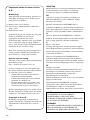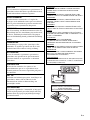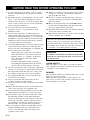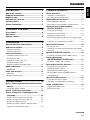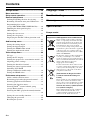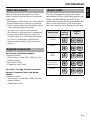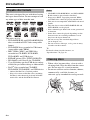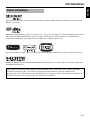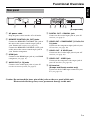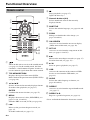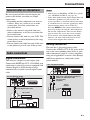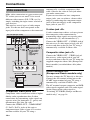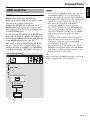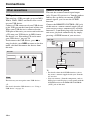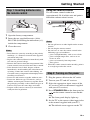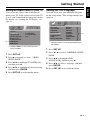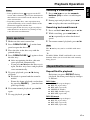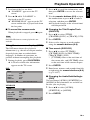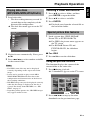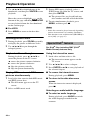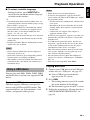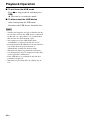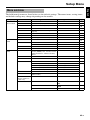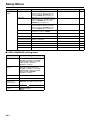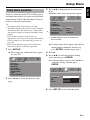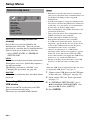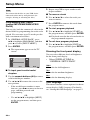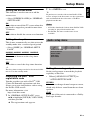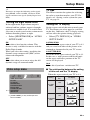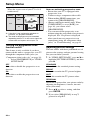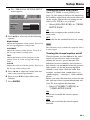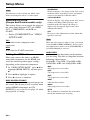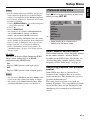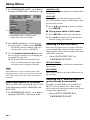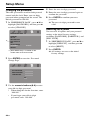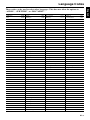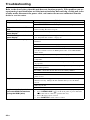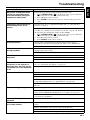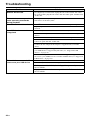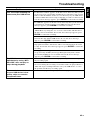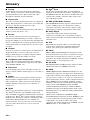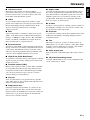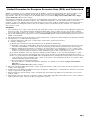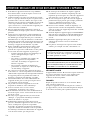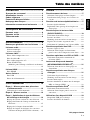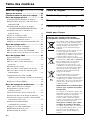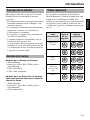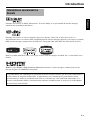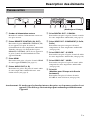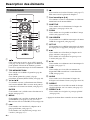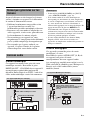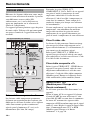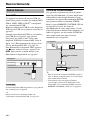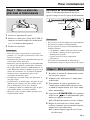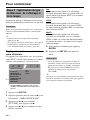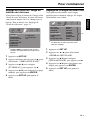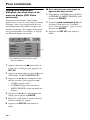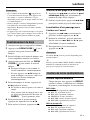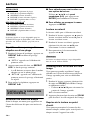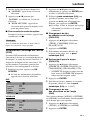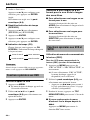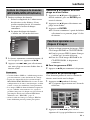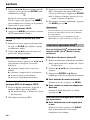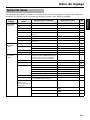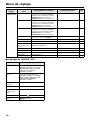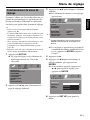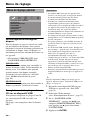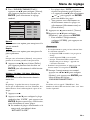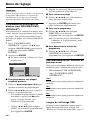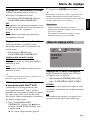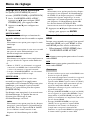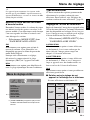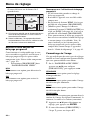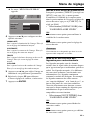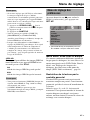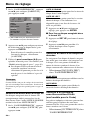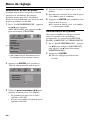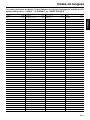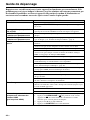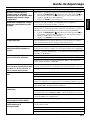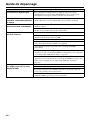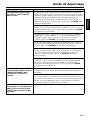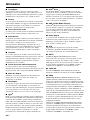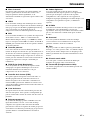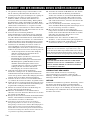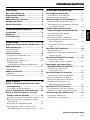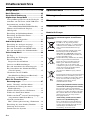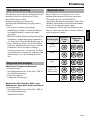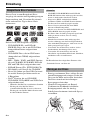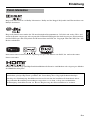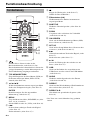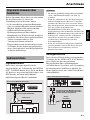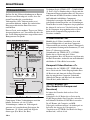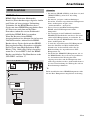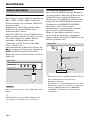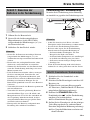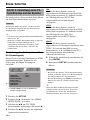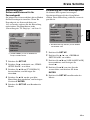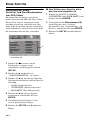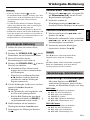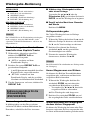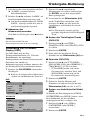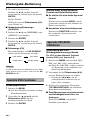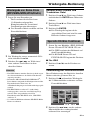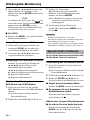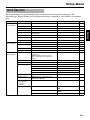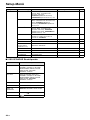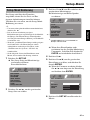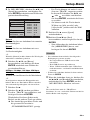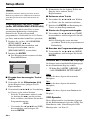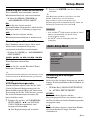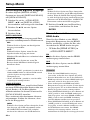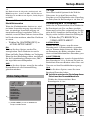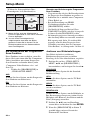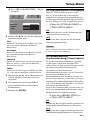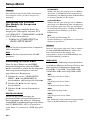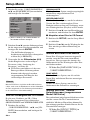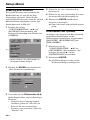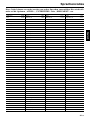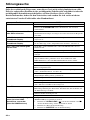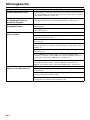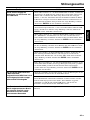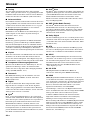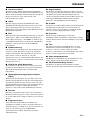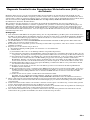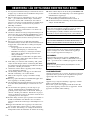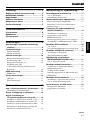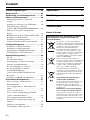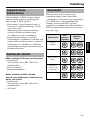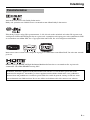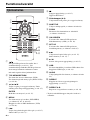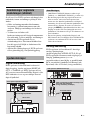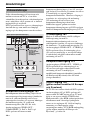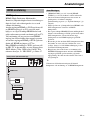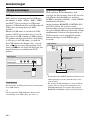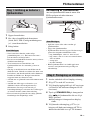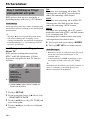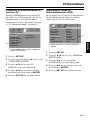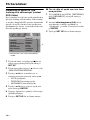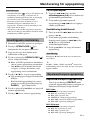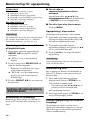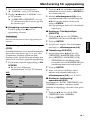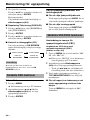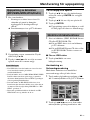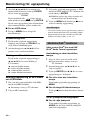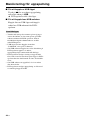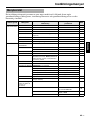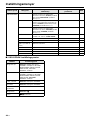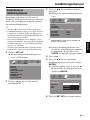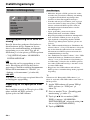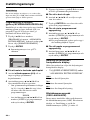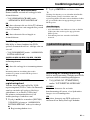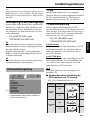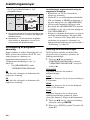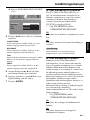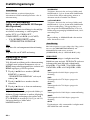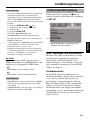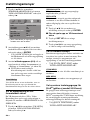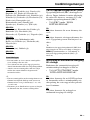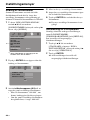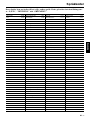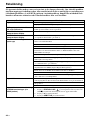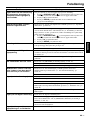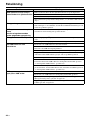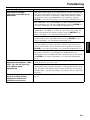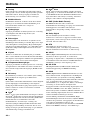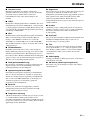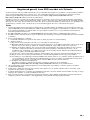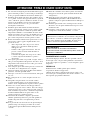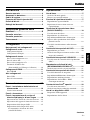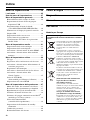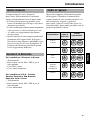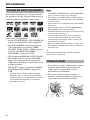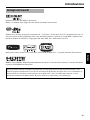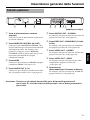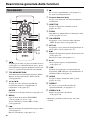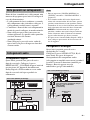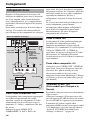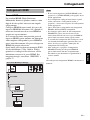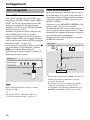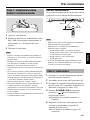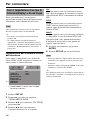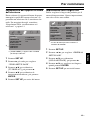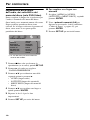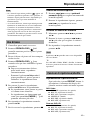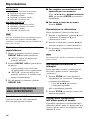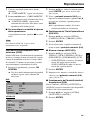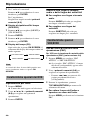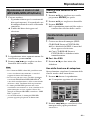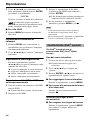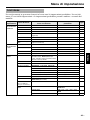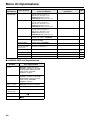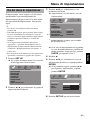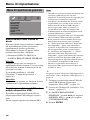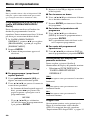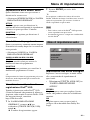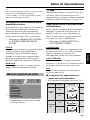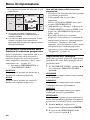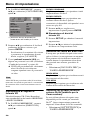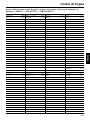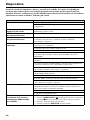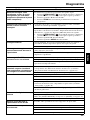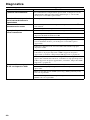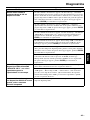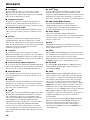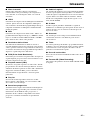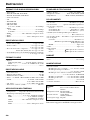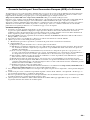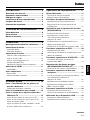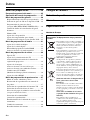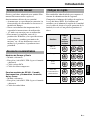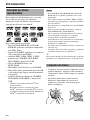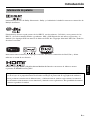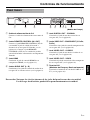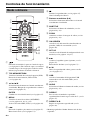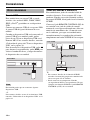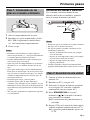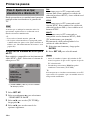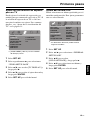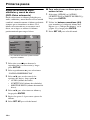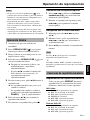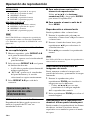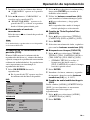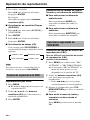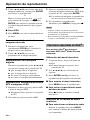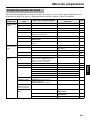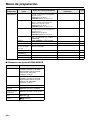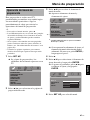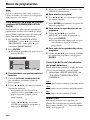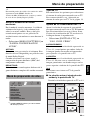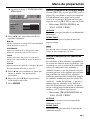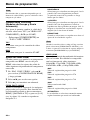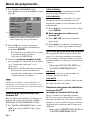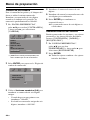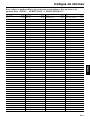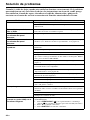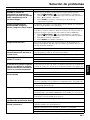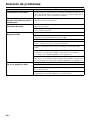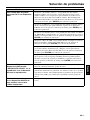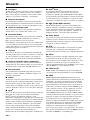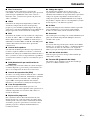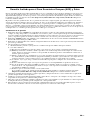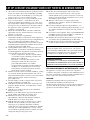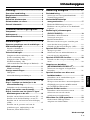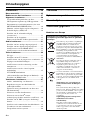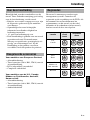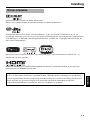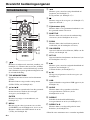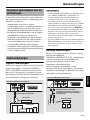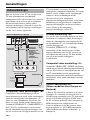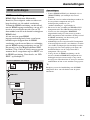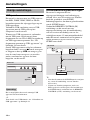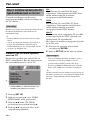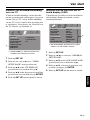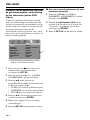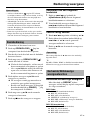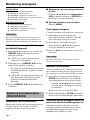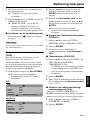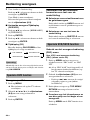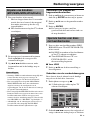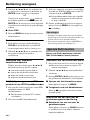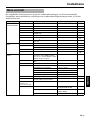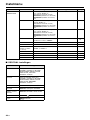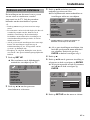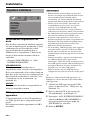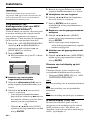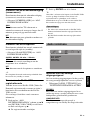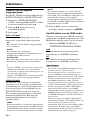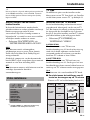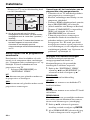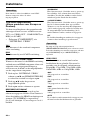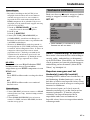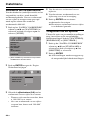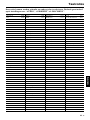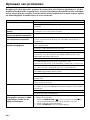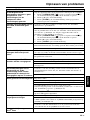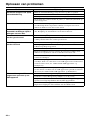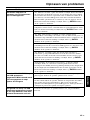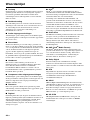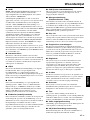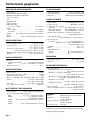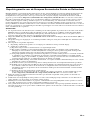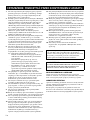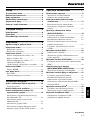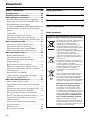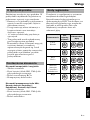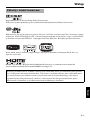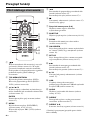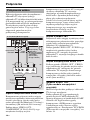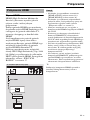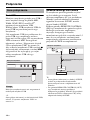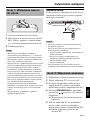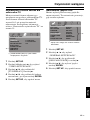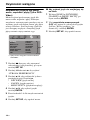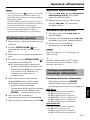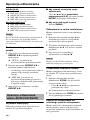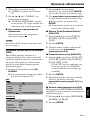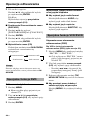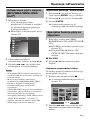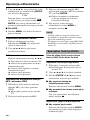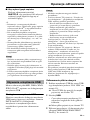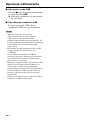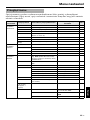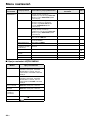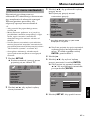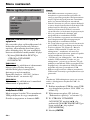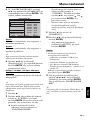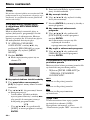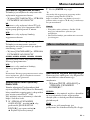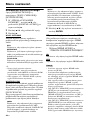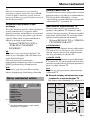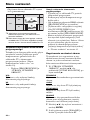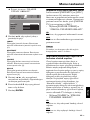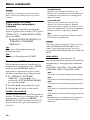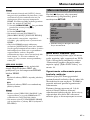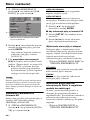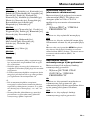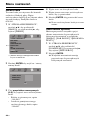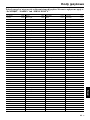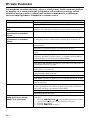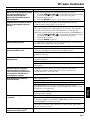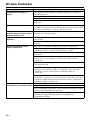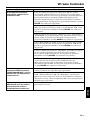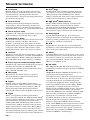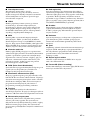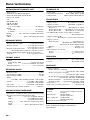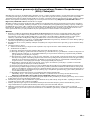Yamaha DVD-S663 El manual del propietario
- Categoría
- Reproductores de DVD
- Tipo
- El manual del propietario

DVD-S663
©2008 All rights reserved.Yamaha Corporation Printed in China
DVD PLAYER
LECTEUR DVD
G
DVD-S663
3139 245 30232
00cv_DVD-S663_G.fm Page 1 Monday, June 9, 2008 2:48 PM
Black process 45.0° 240.0 LPI

i En
Important notes for users in the
U.K.
Mains plug
This apparatus is fitted with an approved 13
Amp plug. To change a fuse in this type of
plug proceed as follows:
1 Remove fuse cover and fuse.
2 Fix new fuse which should be a BS1362 5
Amp, A.S.T.
3 Refit the fuse cover.
If the fitted plug is not suitable for your jack
outlets, it should be cut off and an
appropriate plug fitted in its place.
If the mains plug contains a fuse, this should
have a value of 5 Amp. If a plug without a
fuse is used, the fuse at the distribution board
should not be greater than 5 Amp.
Note: The severed plug must be disposed to
avoid a possible shock hazard should it be
inserted into a 13 Amp jack elsewhere.
How to connect a plug
The wires in the mains lead are coloured with
the following code:
blue = neutral (N), brown = live (L).
• As these colours may not correspond with
the colour markings identifying the terminals
in your plug, proceed as follows:
– Connect the blue wire to the terminal
marked N or coloured black.
– Connect the brown wire to the terminal
marked L or coloured red.
– Do not connect either wire to the earth
terminal in the plug, marked E (or e) or
coloured green (or green and yellow).
Before replacing the plug cover, make certain
that the cord grip is clamped over the sheath
of the lead - not simply over the two wires.
Copyright in the U.K.
Recording and playback of material may
require consent. See Copyright Act 1956 and
The Performer’s Protection Acts 1958 to
1972.
VAROITUS
Muiden kuin tässä esitettyjen toimintojen säädön tai
asetusten muutto saattaa altistaa vaaralliselle
säteilylle tai muille vaarallisille toiminnoille.
DK
Advarsel: Usynlig laserstråling ved åbning når
sikkerhedsafbrydere er ude af funktion. Undgå
utsættelse for stråling.
Bemærk: Netafbryderen STANDBY/ON er
sekundært indkoblet og ofbryder ikke strømmen fra
nettet. Den indbyggede netdel er derfor tilsluttet til
lysnettet så længe netstikket sidder i stikkontakten.
N
Observer: Nettbryteren STANDBY/ON er sekundert
innkoplet. Den innebygdenetdelen er derfor ikke frakoplet
nettet så lenge apparatet er tilsluttet nettkontakten.
S
Klass 1 laseraparat
Varning! Om apparaten används på annat sättþän i
denna bruksanvisning specificerats, kan användaren
utsättas för osynlig laserstrålning, som överskrider
gränsen för laserklass 1.
Observera! Strömbrytaren STANDBY/ON är
sekundärt kopplad och inte bryter inte strömmen
från nätet. Den inbyggda nätdelen är därför ansluten
till elnätet så länge stickproppen sitter i vägguttaget.
SF
Luokan 1 laserlaite
Varoitus! Laitteen käyttäminen muulla kuin tässä
käyttöohjeessa mainitulla tavalla saattaa altistaa
käyttäjän turvallisuusluokan 1 ylittävälle
näkymättömälle lasersäteilylle.
Oikeus muutoksiin varataan. Laite ei saa olla alttiina
tippu-ja roiskevedelle.
Toiminnanvalitsin STANDBY/ON on kytketty
toisiopuolelle, eikä se kytke laitetta irti sähköverkosta.
Sisäänrakennettu verkko-osa on kytkettynä
sähköverkkoon aina silloin, kun pistoke on pistorasiassa.
VARO!
AVATTAESSA JA SUOJALUKITUS
OHITETTAESSA OLET ALTTIINA
NÄKYMÄTTÖMÄLLE LASERSÄTEILYLLE.
ÄLÄ KATSO SÄ TEESEEN.
VARNING!
OSYNLIG LASERSTRÅLNING NÄR DENNA
DEL ÄR ÖPPNAD OCH SPÄRREN ÄR
URKOPPLAD. BETRAKTA EJ STRÅLEN.

ii En
CAUTION
Use of controls or adjustments or performance of
procedures other than those specified herein may
result in hazardous radiation exposure.
AVERTISSEMENT
L’utilisation de commandes et l’emploi de
réglages ou de méthodes autres que ceux décrits
dans le présent document, peuvent entraîner une
exposition à un rayonnement dangereux.
VORSICHT
Die Verwendung von Bedienelementen oder die
Einstellung bzw. die Ausführung von anderen als
in dieser Anleitung beschriebenen Vorgängen
kann zu Gefährdung durch gefährliche Strahlung
führen.
OBSERVERA
Användning av reglage eller justeringar eller
utförande av åtgärder på annat sätt än så som
beskrivs häri kan resultera i farlig strålning.
ATTENZIONE
L’uso di controlli, regolazioni, operazioni o
procedure non specificati in questo manuale
possono risultare in esposizione a radiazioni
pericolose.
PRECAUCIÓN
El uso de los controles, los ajustes o los
procedimientos que no se especifican enste
manual pueden causar una exposición peligrosa a
la radiación.
LET OP
Gebruik van bedieningsorganen, instellingen of
procedures anders dan beschreven in dit
document kan leiden tot blootstelling aan
gevaarlijke stralen.
OSTRZEŻENIE
Używanie regulatorów i nastawień w inny spos
ób lub wykonywanie procedur innych niż tutaj
podane może być przyczyną niebezpiecznego
promieniowania.
CAUTION
VISIBLE AND INVISIBLE LASER RADIATION
WHEN OPEN. AVOID EXPOSURE TO BEAM.
ADVARSEL
SYNLIG OG USYNLIG LASERSTRÅLING VED
ÅBNING. UNDGÅ UDSÆTTELSE FOR STRÅLING.
ADVARSEL
SYNLIG OG USYNLIG LASERSTRÅLING NÅR
DEKSEL ÅPNES. UNNGÅ EKSPONERING FOR
STRÅLEN.
VARNING
SYNLIG OCH OSYNLIG LASERSTRÅLNING NÄR
DENNA DEL ÄR ÖPPNAD. BETRAKTA EJ STRÅLEN.
VARO!
AVATTAESSA OLET ALTTIINA NÄKYVÄLLE JA
NÄKYMÄTTÖMÄLLE LASER SÄ TEILYLLE. ÄLÄ
KATSO SÄTEESEEN.
VORSICHT
SICHTBARE UND UNSICHTBARE
LASERSTRAHLUNG WENN ABDECKUNG
GEÖFFNET. NICHT DEM STRAHL AUSSETSEN.
DANGER
VISIBLE AND INVISIBLE LASER RADIATION WHEN
OPEN. AVOID DIRECT EXPOSURE TO BEAM.
ATTENTION
RAYONNEMENT LASER VISIBLE ET INVISIBLE
EN CAS D’OUVERTURE. EXPOSITION
DANGEREUSE AU FAISCEAU.
OSTRZE
ŻENIE
WIDZIALNE I NIEWIDZIALNE PROMIENIOWANIE
LASEROWE PO OTWARCIU. UNIKAĆ NARAŻENIA
NA WIĄZKĘ LASEROWĄ.
AVOID DIRECT EXPOSURE TO THE BEAM
INVISIBLE LASER RADIATION WHEN OPEN
DANGER:
DO NOT STARE INTO BEAM
INVISIBLE LASER RADIATION WHEN OPEN
CAUTION:

iii En
1 To assure the finest performance, please read this
manual carefully. Keep it in a safe place for future
reference.
2 Install this unit in a well ventilated, cool, dry, clean
place — away from direct sunlight, heat sources,
vibration, dust, moisture, or cold. In a cabinet, allow
about 2.5 cm (1 inch) of free space all around this
unit for adequate ventilation.
3 Locate this unit away from other electrical
appliances, motors, or transformers to avoid
humming sounds.
4 Do not expose this unit to sudden temperature
changes from cold to hot, nor locate this unit in an
environment with high humidity (i.e., a room with a
humidifier) to prevent condensation inside this unit,
which may cause an electrical shock, fire, damage
to this unit, and/or personal injury.
5 Avoid installing this unit in a location where foreign
objects may fall onto this unit or where this unit
may be exposed to liquid dripping or splashing. On
the top of this unit, do not place:
– Other components, as they may cause damage
and/or discoloration on the surface of this unit.
– Burning objects (i.e., candles), as they may
cause fire, damage to this unit, and/or
personal injury.
– Containers with liquid in them, as they may
fall, spilling the liquid and causing an electrical
shock to the user and/or damage to this unit.
6 Do not cover this unit with a newspaper, tablecloth,
curtain, etc. in order not to obstruct heat radiation. If
the temperature inside this unit rises, it may cause
fire, damage to this unit, and/or personal injury.
7 Do not plug in this unit to a wall outlet until all
connections are complete.
8 Do not operate this unit upside-down. It may
overheat, possibly causing damage.
9 Do not use excessive force on switches, knobs and/
or cords.
10 When disconnecting the power cord from the wall
outlet, grasp the plug; do not pull the cord.
11 Do not clean this unit with chemical solvents; this
might damage the finish. Use a clean, dry cloth.
12 Use only the voltage specified on this unit. Using
this unit with a higher voltage than specified is
dangerous and may cause fire, damage to this unit,
and/or personal injury. Yamaha will not be held
responsible for any damage resulting from use of
this unit with a voltage other than as specified.
13 Do not attempt to modify or fix this unit. Contact
qualified Yamaha service personnel when any
service is needed. The cabinet should never be
opened for any reason.
14 When not planning to use this unit for long periods
of time (i.e., vacation), disconnect the AC power
plug from the wall outlet.
15 Be sure to read the “Troubleshooting” section on
common operating errors before concluding that
this unit is faulty.
16 Before moving this unit, press STANDBY/ON to
set the unit in standby mode, then disconnect the
AC power plug from the wall outlet.
17 Install this unit near the AC outlet and where the AC
power plug can be reached easily.
18 The batteries shall not be exposed to excessive heat
such as sunshine, fire or the like.
LASER SAFETY
This unit employs a laser. Due to possible eye injury,
only a qualified service person should remove the cover
or attempt to service this device.
DANGER
This unit emits visible laser radiation when open. Avoid
direct eye exposure to beam.
When this unit is plugged into a wall outlet, do not
place your eyes close to the opening of the disc tray and
other openings or look inside.
CAUTION: READ THIS BEFORE OPERATING THIS UNIT.
The unit is not disconnected from the AC power
source as long as it is connected to the wall outlet,
even if this unit itself is turned off. This state is called
the standby mode. In this state, this unit is designed
to consume a very small quantity of power.
WARNING
TO REDUCE THE RISK OF FIRE OR ELECTRIC
SHOCK, DO NOT EXPOSE THIS UNIT TO RAIN
OR MOISTURE.

Contents
English
1 En
Introduction ...................................3
About this manual........................................3
Supplied accessories ..................................3
Region codes ...............................................3
Playable disc formats ..................................4
Cleaning discs..............................................4
Patent information .......................................5
Functional Overview .....................6
Front panel ...................................................6
Rear panel.....................................................7
Remote control.............................................8
Connections...................................9
General notes on connections ...................9
Audio connections.......................................9
Digital connection ...............................................9
Analog connection...............................................9
Video connections .....................................10
Component video jacks <A>.............................10
S-video jack <B>...............................................10
Composite video jack <C>................................10
SCART terminal <D>
(Europe and Russia models only)......................10
HDMI connection........................................11
HDMI jack.........................................................11
Other connections .....................................12
USB port............................................................12
Remote control jacks.........................................12
Getting Started ............................13
Step 1: Inserting batteries into the remote
control ......................................................13
Using the remote control...................................13
Step 2: Turning on the power ...................13
Step 3: Setting a TV type/display and
language...................................................14
Setting a color system for your TV ...................14
Setting an aspect ratio for your TV ...................15
Setting the OSD Language................................15
Setting the audio, subtitle, and disc menu
languages (DVD-Video only) ...........................16
Playback Operation .................... 17
Basic operation.......................................... 17
Selecting a track/chapter...................................17
Searching backward/forward ............................17
Repeat/Shuffle functions .......................... 17
Repeat/Shuffle playback ...................................17
Repeating a section within a chapter/track .......18
Operations for video playback
(DVD/VCD/SVCD)..................................... 18
Using the disc menu..........................................18
Playback in slow motion...................................18
Zooming pictures in/out....................................18
Resuming playback from the last stopped point
...........................................................................18
Using the on-screen display (OSD) ..................19
Special DVD features ................................ 20
Playing by title ..................................................20
Selecting an audio language/format and subtitle
language ............................................................20
Special VCD/SVCD features...................... 20
Using the playback control (PBC) menu ..........20
Playing data discs
(MP3/WMA/WMV/JPEG/DivX
®
)............... 21
Selecting a folder and track/file ........................21
Special picture disc features.................... 21
Using the preview function...............................21
Zooming pictures in/out....................................22
Playback with multi-angles...............................22
Playing MP3 music and JPEG pictures
simultaneously ..................................................22
Special DivX
®
features.............................. 22
Using the interactive menu ...............................22
Selecting an audio/subtitle language.................22
Using a USB device................................... 23
Supported USB devices ....................................23
Playing data files...............................................23
Contents
Continued

Contents
2 En
Setup Menu..................................25
Menu overview ...........................................25
Setup menu operation ...............................27
General setup menu ..................................28
Locking/Unlocking the disc for viewing...........28
Recording CD tracks onto your USB device ....28
Programming disc tracks
(except MP3/WMA/WMV/JPEG/DivX
®
)........30
Dimming the front panel display.......................30
OSD language ...................................................30
Setting the screen saver .....................................31
Setting the sleep timer.......................................31
Displaying the DivX
®
VOD registration code
...........................................................................31
Audio setup menu......................................31
Setting the analog output...................................31
Setting the digital output ...................................32
Turning the HDMI audio on/off........................32
Turning the night mode on/off ..........................33
Video setup menu ......................................33
TV type..............................................................33
Setting the TV display.......................................33
Turning the progressive scan function on/off ...34
Adjusting picture settings..................................34
Turning the black level on/off...........................35
Turning the closed caption on/off .....................35
Switching YUV/RGB
(Europe and Russia models only)......................36
Setting the HDMI video ....................................36
Preference setup menu .............................37
Audio, subtitle and disc menu...........................37
Restricting playback with parental control........37
Selecting playback of VR format ......................38
Selecting the data disc menu .............................38
Selecting DivX
®
external subtitle group
(except Korea model)........................................38
Selecting the PBC (playback control) function
...........................................................................39
Setting the auto standby function ......................39
Changing the password .....................................40
Resetting the system..........................................40
Language Codes ......................... 41
Troubleshooting.......................... 42
Glossary....................................... 46
Specifications.............................. 48
Europe model
Information for Users on Collection and
Disposal of Old Equipment and used Batteries
These symbols on the products, packaging,
and/or accompanying documents mean that
used electrical and electronic products and
batteries should not be mixed with general
household waste. For proper treatment,
recovery and recycling of old products and
used batteries, please take them to applicable
collection points, in accordance with your
national legislation and the Directives 2002/
96/EC and 2006/66/EC.
By disposing of these products and batteries
correctly, you will help to save valuable
resources and prevent any potential negative
effects on human health and the environment
which could otherwise arise from
inappropriate waste handling.
For more information about collection and
recycling of old products and batteries, please
contact your local municipality, your waste
disposal service or the point of sale where
you purchased the items.
[Information on Disposal in other
Countries outside the European
Union]
These symbols are only valid in the European
Union. If you wish to discard these items,
please contact your local authorities or dealer
and ask for the correct method of disposal.
Note for the battery symbol (bottom
two symbol examples):
This symbol might be used in combination
with a chemical symbol. In this case it
complies with the requirement set by the
Directive for the chemical involved.

3 En
Introduction
English
Thank you for purchasing this unit. This
owner’s manual explains the basic operation
of this unit.
• Illustrations in this manual are based on the
Europe model unless otherwise specified.
• Notes contain important information about
safety and operating instructions.
• y indicates a tip for your operation.
• This manual is printed prior to production.
Design and specifications are subject to
change in part as a result of improvements,
etc. In case of differences between the
manual and the product, the product has
priority.
For Europe and Russia models
• Remote control
• Two batteries (AAA, R03, UM-4) for the
remote control
• RCA stereo cable
• Composite video cable
For U.S.A., Canada, Central and South
America, Australia, Asia, and Korea
models
• Remote control
• Two batteries (AAA, R03, UM-4) for the
remote control
• Audio/video cable
This unit is designed to support the region
management system. Check the regional code
number on the DVD disc package. If the
number does not match the region code of this
unit (see the table below or the back of this
unit), this unit may be unable to play the disc.
About this manual
Supplied accessories
Region codes
Destination
Region
code of
this unit
Playable
discs
U.S.A.,
Canada
Europe
Asia,
Korea
Australia,
Central and
South America
Russia
1
1
ALL
2
2
ALL
3
3
ALL
4
4
ALL
5
5
ALL
Introduction

4 En
Introduction
This unit is designed for use with discs having
the logos shown below. Do not attempt to load
any other type of disc into this unit.
This unit can play:
• DVD-R/RW/R DL and DVD+R/RW/R DL
discs recorded in DVD-Video compatible
format
• DVD-R/RW discs recorded in VR format
(compatible with CPRM)
• MP3, WMA, WMV, and JPEG files
recorded on CD-R/RW, DVD-R/RW,
DVD+R/RW, and USB device
• KODAK picture CDs, FUJICOLOR CDs
• ISO 9660 Level1/Level2 for CD-R/RW
•
Up to 298 folders per disc/USB device and up
to 648 files per folder with up to 8 hierarchies
•DivX
®
files recorded on CD-R/RW,
DVD-R/RW, DVD+R/RW, and USB device
– Official DivX
®
Ultra Certified product
– Plays all versions of DivX
®
video (including
DivX
®
6) with enhanced playback of DivX
®
media files and the DivX Media Format
• CD-R/RW, DVD-R/RW
/R DL
, and DVD+R/RW
/
R DL
cannot be played unless finalized.
• Progressive JPEG, copyright-protected WMA
and WMV files cannot be played with this unit.
• This unit is not compatible with WMV Advanced
profile.
• Only the first session of DVD-R/RW
/R DL and
DVD+R
/R DL
can be played.
• Discs without logos shown left are not guaranteed
to function.
• Some discs cannot be played depending on disc
characteristics or recording conditions even if
they have the logos shown left.
• Do not use any non-standard shaped discs
(heart-shaped, etc.).
• Do not use discs with tape, seals, paste or many
scratches on their surface.
y
For details about playable formats, see
“Specifications” on page 48.
• When a disc becomes dirty, clean it with a
cleaning cloth. Wipe the disc from the center
out. Do not wipe in a circular motion.
• Do not use solvents such as benzine, thinner,
commercially available cleaners, or
antistatic spray intended for analog records.
Playable disc formats
Notes
Cleaning discs

5 En
Introduction
English
Manufactured under license from Dolby Laboratories. Dolby and the double-D symbol are trademarks of
Dolby Laboratories.
Manufactured under license under U.S. Patent No’s : 5,451,942 and other U.S. and worldwide patents issued
and pending. DTS and DTS Digital Out are registered trademarks and the DTS logos and Symbol are
trademarks of DTS, Inc. Copyright 1996-2007 DTS, Inc. All Rights Reserved.
DivX, DivX Ultra Certified, and associated logos are trademarks of DivX, Inc. and are used under license.
HDMI, the HDMI logo and High-Definition Multimedia Interface are trademarks or registered trademarks
of HDMI Licensing LLC.
Patent information
This product incorporates copyright protection technology that is protected by U.S. patents and other
intellectual property rights. Use of this copyright protection technology must be authorized by
Macrovision, and is intended for home and other limited viewing uses only unless otherwise authorized
by Macrovision. Reverse engineering or disassembly is prohibited.

6 En
Functional Overview
1 STANDBY/ON
Turns on this unit or sets it to the standby mode
(see page 13). In the standby mode, this unit
consumes a small amount of power in order to
receive infrared signals from the remote control.
2 Disc tray
Loads a disc in the disc tray (see page 17).
3 OPEN/CLOSE ( )
Opens or closes the disc tray (see page 17).
4 HDMI indicator
Lights up when an HDMI component is
connected and signals output via the HDMI jack
of this unit.
5 PROGRESSIVE indicator
Lights up when this unit is in the progressive
mode (see page 34).
6 Front panel display
Shows the current status of this unit.
7 Remote control sensor
Receives infrared signals from the remote
control (see page 13).
8 PLAY ( p )
Starts playback.
9 PAUSE ( )
Pauses playback.
Frame-by-frame playback (see page 17).
0 STOP ( s )
Stops playback.
q USB port
Connect the USB connector of your USB device
(see page 12).
Front panel
1 2354 6 87 9 0 q
Functional Overview

7 En
Functional Overview
English
1 AC power cable
Plug the power cable into the AC wall outlet.
2 REMOTE CONTROL (IN, OUT) jacks
Connect the REMOTE CONTROL (IN) jack of
this unit to the remote control output jack of
your Yamaha AV receiver (see page 12).
Connect the REMOTE CONTROL (OUT) jack
of this unit to the remote control input jack of
your Yamaha component.
3 HDMI jack
Connect to the HDMI input jack of your HDMI
component (see page 11).
4 AUDIO OUT (L, R) jacks
Connect to the audio input jacks of your AV
receiver or stereo system (see page 9).
5 DIGITAL OUT - COAXIAL jack
Connect to the coaxial input jack of your AV
receiver (see page 9).
6 VIDEO OUT - COMPONENT (Y, PB/CB, PR/
C
R) jacks
Connect to the component input jacks of your
AV receiver (see page 10).
7 VIDEO OUT - S VIDEO jack
Connect to the S-video input jack of your AV
receiver (see page 10).
8 VIDEO OUT - VIDEO jack
Connect to the composite video input jack of
your AV receiver (see page 10).
9 AV terminal
(Europe and Russia models only)
Connect to the SCART input terminal of your
TV (see page 10).
Caution: Do not touch the inner pins of the jacks on the rear panel of this unit.
Electrostatic discharge may cause permanent damage to this unit.
Rear panel
MAINS
REMOTE CONTROL
OUT
HDMI
AUDIO OUT
COMPONENT VIDEO
S VIDEO
AV
COAXIAL
P
R / CR
PB / CB
Y
VIDEO OUTDIGITAL OUT
IN
914567832
(Europe model)

8 En
Functional Overview
1
Turns on this unit or sets it to the standby mode
(see page 13). In the standby mode, this unit
consumes a small amount of power in order to
receive infrared signals from the remote control.
2 TOP MENU/RETURN
Displays the top-level disc menu (DVD).
Moves back to the previous menu (DVD*/VCD)
(see page 20).
3 2 / 3/5/a
Selects an item in the currently displayed menu.
Search or slow playback (see page 27).
ENTER
Confirms the menu selection (see page 27).
4 MENU
Displays the menu of a disc (DVD/JPEG) (see
pages 18, 20, 21 and 22).
Switches PBC on or off (VCD) (see page 20).
5 l22
Moves to the previous chapter or track (see
page 17).
Searches backward (see page 17).*
6
7
Stops playback (see page 17).
Opens the disc tray.*
7 Numeric buttons (0-9)
Selects numbered items in the currently
displayed menu.
8 SUBTITLE
Selects the subtitle language (see pages 20 and
22).
9 ZOOM
Enlarges or shrinks the video image (see
pages 18 and 22).
0 ON SCREEN
Accesses or exits from the on-screen display
(OSD) menu of this unit (see page 19).
q SET UP
Accesses or exits from the setup menu of this
unit (see pages 14 and 27).
w 33l
Moves to the next chapter or track (see page 17).
Searches forward (see page 17).*
e 3 / 8
Starts or pauses playback (see page 17).
r USB
Accesses the contents of the connected USB
device or exits from the USB mode (see
page 23).
t AUDIO
Selects the audio language or format (see
pages 20 and 22).
y REPEAT
Accesses or exits from the repeat/shuffle mode
(see page 17).
u REPEAT A-B
Repeats a specified segment (see page 18).
* Press and hold the button for about two seconds.
Remote control
1
2
3
u
y
t
r
e
w
q
0
5
6
7
8
9
4

9 En
Connections
English
Be sure to turn off this unit and unplug the
power cable before you make or change
connections.
• Depending on the component you want to
connect, there are various ways to make
connections. Possible connections are
described below.
• Refer to the manuals supplied with your
other components as necessary to make the
best connections.
• Do not connect this unit via your VCR. The
video quality could be distorted by the copy
protection system.
• Do not connect the audio out jack of this unit
to the phono in jack of your audio system.
Digital connection
This unit has a digital coaxial output jack.
Connect the DIGITAL OUT - COAXIAL jack
of this unit to your AV receiver equipped with
a Dolby Digital or DTS decoder using a
commercially available coaxial digital audio
cable.
• You need to set [DIGITAL OUTPUT] to [ALL]
(see “DIGITAL OUTPUT” on page 32).
• If the audio format of the digital output does not
match the capabilities of your receiver, the
receiver produces a distorted sound or no sound
at all. Make sure to select the appropriate audio
format from the menu screen on the disc.
Pressing AUDIO on the remote control once or
more may change not only the audio languages
but also the audio format. The selected format
appears on the TV screen for several seconds.
• If you want to enjoy Dolby Digital and DTS
formats, you must connect this unit to an AV
receiver that supports these formats.
Analog connection
This unit has 2-ch analog output jacks.
Connect the AUDIO OUT (L, R) jacks of this
unit to the corresponding input jacks of your
audio component (such as a stereo amplifier)
using the supplied RCA stereo cable (Europe
and Russia models) or audio/video cable
(other models).
General notes on connections
Audio connections
AUDIO OUT
COMPONENT VIDEO
S VIDEO
AV
COAXIAL
P
R / CR
PB / CB
Y
VIDEO OUTDIGITAL OUT
C
C
This unit (Europe model)
AV receiver
Speakers
Coaxial digital audio cable
Notes
AUDIO OUT
COMPONENT VIDEO
S VIDEO
AV
COAXIAL
PR / CR
PB / CB
Y
VIDEO OUTDIGITAL OUT
L
R
L
R
R
L
Stereo
amplifier
RCA stereo cable (Europe and Russia
models) or audio/video cable
(other models)
(supplied)
Speakers
This unit (Europe model)
Connections

10 En
Connections
Make video connections to your receiver and
TV so that you can use one TV for several
different video sources (LD, VCR, etc.) by
simply switching the input source selector of
your receiver.
This unit has several types of video output
jacks. Use the one that corresponds to the
input jacks of the component to be connected.
Component video jacks <A>
Component video connections achieve higher
fidelity color reproduction than S-video
connections by transmitting video signals on
separate wires for luminance (Y: green) and
chrominance (P
B: blue, PR: red).
Connect the VIDEO OUT - COMPONENT
(Y, P
B/CB, PR/CR) jacks of this unit to
component input jacks of your AV receiver
and then to those of your TV using a
commercially available component video
cable. Observe the color of each jack when
you make connections.
If your receiver does not have component
output jacks, you can achieve a better video
image by connecting the component output
jacks of this unit directly to the component
input jacks of your TV.
S-video jack <B>
S-video connections achieve a clearer picture
than composite video connections by
transmitting video signals on separate wires
for luminance (Y) and chrominance (C).
Connect the VIDEO OUT - S VIDEO jack of
this unit to an S-video input jack of your AV
receiver and then to that of your TV using a
commercially available S-video cable.
Composite video jack <C>
Connect the VIDEO OUT - VIDEO jack of
this unit to a video input jack of your AV
receiver and then to that of your TV using the
supplied composite video cable (Europe and
Russia models) or audio/video cable (other
models).
SCART terminal <D>
(Europe and Russia models only)
You may connect the TV directly to this unit.
Connect the AV terminal of this unit to the
SCART input terminal of your TV using a
commercially available SCART cable.
The AV terminal outputs composite and RGB
video signals together with 2-ch audio signal.
Set the output of the video signal in
“Switching YUV/RGB (Europe and Russia
models only)” on page 36.
Video connections
AUDIO OUT
COMPONENT VIDEO
S VIDEO
AV
COAXIAL
P
R / CR
PB / CB
Y
VIDEO OUTDIGITAL OUT
VIDEO
OUT
VIDEO
IN
S VIDEO
OUT
COMPONENT
VIDEO OUT
COMPONENT
VIDEO IN
S VIDEO
IN
COMPONENT
VIDEO IN
S VIDEO
INPUT
VIDEO
INPUT
<D><C>
<B>
<A>
YPB/CBPR/CR
PR
Y
PB
PR
Y
PB
S
V
S
V
Composite video
cable (Europe and
Russia models)
or audio/video
cable
(other models)
(supplied)
AV receiver
TV
This unit (Europe model)
Component
video cable
S-video
cable
SCART cable

11 En
Connections
English
HDMI jack
HDMI (High-Definition Multimedia
Interface) provides high quality digital audio
and video on a single connection.
Connect the HDMI jack of this unit to an
HDMI input jack of your AV receiver, and
then to that of your TV using a commercially
available HDMI cable.
If your receiver does not have an HDMI input
jack, you can achieve a better video image by
connecting the HDMI jack of this unit directly
to the HDMI input jack of your TV.
This unit can display High-Definition JPEG
images (720p, 1080i, or 1080p) when you
connect this unit to an HDTV via the HDMI
jack. For details, see “HD JPEG” on page 37.
• You need to set [HDMI AUDIO] (see page 32)
and [HDMI VIDEO] (see page 36) properly.
• You need to make appropriate audio connections
if the connected component does not output audio
signals (see “Audio connections” on page 9).
• This unit is not compatible with HDCP-
incompatible HDMI or DVI components.
• You need a commercially available HDMI/DVI
conversion cable when you connect this unit to
other DVI components. In this case, the HDMI
jack of this unit does not output any audio
signals.
• Depending on the connected DVI component,
black and white in the image may not be distinct.
In that case, adjust the picture setting of the
connected DVI component.
• Do not disconnect or turn off the power of the
HDMI/DVI component connected to the HDMI
jack of this unit during playback. Doing so may
disrupt playback or cause noise.
y
When connecting an HDMI component, refer to the
manual supplied with your component.
HDMI connection
AUDIO OUT
COMPONENT VIDEO
S VIDEOCOAXIAL
P
R / CR
PB / CB
Y
VIDEO OUT
DIGITAL OUT
HDMI
HDMI IN
HDMI OUT
HDMI IN
HDMI cable
TV
AV receiver
This unit (Europe model)
Notes

12 En
Connections
USB port
This unit has a USB port and can access MP3,
WMA, WMV, JPEG, and DivX
®
files saved
on your USB device.
Connect a USB connector of your USB device
to the USB port on the front panel of this unit.
When your USB device is connected to the
USB port of this unit, you can record tracks on
a CD onto your USB device in MP3 format.
For details, see “Recording CD tracks onto
your USB device” on page 28.
To disconnect the USB device, press
7
to
stop playback, press USB to return to the disc
mode, and then disconnect the device from
this unit.
This unit may not recognize some USB devices.
y
For details about the USB features, see “Using a
USB device” on page 23.
Remote control jacks
This unit has remote control input/output
jacks. If your AV receiver is a Yamaha product
and has the capability to transmit SCENE
control signals, you can use the SCENE
function.
Connect the REMOTE CONTROL (IN) jack
of this unit to a remote control output jack of
your receiver using a commercially available
monaural 3.5 mm mini plug cable so that this
unit starts playback automatically by simply
pressing a SCENE button of your receiver.
y
• For details about the SCENE function, refer to
the owner’s manual supplied with your Yamaha
AV receiver.
• You can connect a Yamaha component (such as
DVD player and CD player) corresponds with the
SCENE function to the REMOTE CONTROL
(OUT) jack of this unit.
Other connections
Note
USB
device
This unit
MAINS
REMOTE CONTROL
OUT
HDMI
IN
REMOTE OUT
AV receiver
This unit
Monaural 3.5 mm mini plug
cable

13 En
Getting Started
English
1 Open the battery compartment.
2 Insert the two supplied batteries (AAA,
R03, UM-4) following the indications (+/–)
inside the compartment.
3 Close the cover.
• Insert batteries correctly according to the polarity
markings (+/–). Batteries inserted in the opposite
orientation may leak.
• Replace the exhausted batteries immediately with
new ones to prevent leakage.
• Remove the batteries from the compartment if the
remote control is not used for more than a month.
• If the batteries have leaked, dispose of them
immediately. Avoid touching the leaked material
or letting it come into contact with clothing, etc.
Clean the battery compartment thoroughly before
installing new batteries.
• Do not use old batteries together with new ones.
• Do not use different types of batteries (such as
alkaline and manganese batteries) together. Read
the packaging carefully as these different types of
batteries may have the same shape and color.
• Dispose of the batteries correctly in accordance
with your local regulations.
Using the remote control
Use the remote control within 6 m
(approximately 20 ft) of this unit and point it
toward the remote control sensor.
• Do not spill water or other liquids on the remote
control.
• Do not drop the remote control.
• Do not leave or store the remote control in the
following types of conditions:
– places of high humidity, such as near a bath
– places of high temperature, such as near a
heater or stove
– places of extremely low temperature
– dusty places
• When the remote control works unstably, point it
at an angle upward to the sensor.
1 Plug the power cable into the AC outlet.
2 Turn on your TV and AV receiver.
3 Select the appropriate input source of the
AV receiver (refer to the manual supplied
with your AV receiver).
4 Press STANDBY/ON on the front panel or
on the remote control to turn on this
unit.
➜ The front panel display lights up.
5 Set the TV to the correct video input (refer
to the manual supplied with your TV).
➜ The default screen appears on the TV.
Step 1: Inserting batteries into
the remote control
Notes
2
1
3
2
Notes
Step 2: Turning on the power
Within 6 m
(approximately 20 ft)
Getting Started

14 En
Getting Started
You can customize this unit using the setup
menu displayed on the TV screen.
Unless stated otherwise, all operations described
here are carried out using the supplied remote
control.
y
• To return to the previous menu, press 2.
• If the setting you have selected are not
appropriate, you can reset all settings to the initial
factory settings (see “Resetting the system” on
page 40).
Setting a color system for your TV
This unit is compatible with both NTSC and
PAL video formats. Select the color system
that matches your TV.
1 Press SET UP.
2 Press 3 repeatedly to select “VIDEO
SETUP PAGE”.
3 Press 5/a to highlight [TV TYPE], and
then press 3.
4 Press 5/a to highlight one of the
following options.
PAL
Select this if the connected TV is a PAL
system TV. It will change the video signals of
NTSC discs and output them in PAL format.
NTSC
Select this if the connected TV is an NTSC
system TV. It will change the video signals of
PAL discs and output them in NTSC format.
MULTI
Select this if the connected TV is compatible
with both NTSC and PAL formats (such as a
multi-system TV).
The output format will be in accordance with
the video signals of the disc.
5 Select an item, and then press ENTER.
6 Press SET UP to exit from the menu.
• Before changing the current TV standard setting,
ensure that your TV supports the selected TV
type.
• When making HDMI connections, you cannot
change or select [TV TYPE].
y
If the picture is not displayed properly on your TV,
wait for 15 seconds for this unit to activate
automatic recovery.
Step 3: Setting a TV type/display
and language
Note
VIDEO SETUP PAGE
TV TYPE PAL
TV DISPLAY NTSC
PROGRESSIVE MULTI
PICTURE SETTING
BLACK LEVEL
CLOSED CAPTION
COMPONENT
HDMI SETUP
*
: [COMPONENT] is only for Europe and
Russia models.
Notes
*
.......

15 En
Getting Started
English
Setting an aspect ratio for your TV
You can set the aspect ratio of this unit to
match your TV. If the aspect ratio of your TV
is 16:9, you do not need to change this setting.
For details, see “Setting the TV display” on
page 33.
1 Press SET UP.
2 Press 3 repeatedly to select “VIDEO
SETUP PAGE”.
3 Press 5/a to highlight [TV DISPLAY],
and then press 3.
4 Press 5/a to highlight the desired setting,
and then press ENTER.
5 Press SET UP to exit from the menu.
Setting the OSD Language
You can select your own preferred language
for the setup menu. This setting remains once
selected.
1 Press SET UP.
2 Press 2 / 3 to select “GENERAL SETUP
PAGE”.
3 Press 5/a to highlight [OSD
LANGUAGE], and then press 3.
4 Press 5/a to select a language, and then
press ENTER.
5 Press SET UP to exit from the menu.
VIDEO SETUP PAGE
TV TYPE
TV DISPLAY 4:3 PAN SCAN
PROGRESSIVE 4:3 LETTER BOX
PICTURE SETTING 16:9
BLACK LEVEL
CLOSED CAPTION
COMPONENT
HDMI SETUP
*
: [COMPONENT] is only for Europe and
Russia models.
GENERAL SETUP PAGE
DISC LOCK ENGLISH
MP3 RECORD DANSK
PROGRAM DEUTSCH
DISPLAY DIM ESPAÑOL
OSD LANGUAGE FRANÇAIS
SCREEN SAVER ITALIANO
SLEEP NEDERLANDS
DIVX(R) VOD CODE NORSK
*
: The menu items may change depending on
the models.
*
.......
*

16 En
Getting Started
Setting the audio, subtitle, and disc
menu languages (DVD-Video only)
You can select your own preferred language
for the audio, subtitle, and disc menu. This
unit automatically switches to the selected
language whenever you load a disc. If the
selected language is not available on the disc,
the default language of the disc will be used
instead.
1 Press
7
twice to stop playback (if
necessary), and then press SET UP.
2 Press 3 repeatedly to select
“PREFERENCE PAGE”.
3 Press 5/a to highlight one of the options
below, and then press 3.
• AUDIO (audio language)
• SUBTITLE (subtitle language)
• DISC MENU (disc menu language)
4 Press 5/a to select a language, and then
press ENTER.
5 Repeat steps 3-4 for other language
settings.
6 Press SET UP to exit from the menu.
■ To select a language not in the list
1 Select [OTHERS] in [AUDIO],
[SUBTITLE], or [DISC MENU], and then
press ENTER.
2 Use the numeric buttons (0-9) to enter
the 4-digit language code (see “Language
Codes” on page 41), and then press
ENTER.
3 Press SET UP to exit from the menu.
PREFERENCE PAGE
AUDIO ENGLISH
SUBTITLE CHINESE (SIMP)
DISC MENU FRENCH
PARENTAL SPANISH
VR LIST RUSSIAN
DATA DISC NAV POLISH
DIVX SUBTITLE ITALIAN
PBC TURKISH
*
: The menu items may change depending on
the models.
*

17 En
Playback Operation
English
• If the prohibited icon ( ) appears on the TV
screen when a button is pressed, the function for
that button is not available on the current disc or
at the current time.
• Depending on the disc, some operations may
operate differently or be restricted. Refer to the
instruction supplied with the disc.
• Do not push on the disc tray or put any objects
other than discs on the disc tray. Doing so may
cause this unit to malfunction.
1 Make sure this unit is turned on.
2 Press OPEN/CLOSE ( ) on the front
panel to open the disc tray.
3 Place the disc in the disc tray with the
printed side up.
4 Press OPEN/CLOSE ( ) again to close
the disc tray.
➜ After recognizing the disc, this unit
starts playback automatically.
• If you press 3
/ 8 when the disc tray is
open, the disc tray closes and playback
starts automatically.
5 To pause playback, press 3 / 8 during
playback.
➜ Playback is paused and the sound is
muted.
• Frame-by-frame playback can be done
by pressing PAUSE ( ) on the front
panel repeatedly.
6 To resume normal playback, press 3 / 8
again.
7 To stop playback, press
7
.
Selecting a track/chapter
1
Press l22 / 33l or use the numeric
buttons (0-9) to select a track/chapter
number.
2 During repeated playback, press l22 /
33
l to replay the same track/chapter.
Searching backward/forward
1
Press and hold l22 / 33l or press 2 / 3.
2 While searching, press l22 / 33l or
2 / 3 repeatedly to select the desired
speed.
3 To resume normal playback, press 3 / 8.
The 2 / 3 key may not be available with some
discs.
y
For MP3, WMA, WMV, and DivX
®
, the search
function allows you to search the track currently
being played.
Repeat/Shuffle playback
Each time you press REPEAT during
playback, the front panel display changes
as follows:
DVD-Video
➜ RPT ONE (repeat chapter)
➜ RPT TT (repeat title)
➜ RPT ALL (repeat all)
➜ SHUFFLE (shuffle)
➜ RPT SHF (shuffle repeat)
➜ RPT OFF (repeat off)
DVD VR format
➜ RPT ONE (repeat chapter)
➜ RPT TT (repeat title)
➜ RPT ALL (repeat all)
➜ RPT OFF (repeat off)
Notes
Basic operation
Note
Repeat/Shuffle functions
Playback Operation

18 En
Playback Operation
VCD/SVCD/CD
➜ RPT ONE (repeat track)
➜ RPT ALL (repeat all)
➜ SHUFFLE (shuffle)
➜ RPT SHF (shuffle repeat)
➜ RPT OFF (repeat off)
MP3/WMA/WMV/DivX
®
➜ RPT ONE (repeat file)
➜ RPT FLD (repeat folder)
➜ SHUFFLE (shuffle)
➜ RPT OFF (repeat off)
For VCD/SVCD, repeat playback is not available
when the PBC mode (see “Special VCD/SVCD
features” on page 20) is on.
Repeating a section within a
chapter/track
1
While playing a disc, press REPEAT A-B
at the desired starting point.
➜ “SET A” appears in the front panel
display.
2 Press REPEAT A-B again at the desired
end point.
• A and B can only be set within the same
chapter/track.
➜ “RPT AB” appears in the front panel
display and the selected section repeats
continuously.
3 To exit from the sequence, press REPEAT
A-B.
Using the disc menu
Depending on the disc, a menu may appear on
the TV screen once you load the disc.
■ To select a playback feature or item
Use 2 / 3/5/a or the numeric
buttons (0-9), and then press ENTER to
start playback.
■ To access or exit from the menu
Press MENU.
Playback in slow motion
You can play back video in slow motion.
1 During playback, press 5 for reverse slow
motion or a for forward slow motion.
2 During slow motion, press 5/a repeatedly
to select the desired speed.
3 To resume normal playback, press 3 / 8.
For VCD and SVCD, reverse slow motion is not
available.
Zooming pictures in/out
You can enlarge or shrink the picture on the
TV screen and pan through the enlarged
picture.
1 During playback, press ZOOM repeatedly
to display the picture at different scales.
•Use 2 / 3/5/a to pan through the
enlarged picture.
➜ Playback continues.
2 Press ZOOM repeatedly to return to the
original size.
Resuming playback from the last
stopped point
You can resume playback of the last ten discs,
even if the discs were ejected or this unit was
set to the standby mode.
Note
Operations for video playback
(DVD/VCD/SVCD)
Note

19 En
Playback Operation
English
1 Load one of the last ten discs.
➜ “LOADING” appears on the TV
screen.
2 Press 3 / 8 while “LOADING” is
displayed on the TV screen.
➜ “RESUME PLAY” appears on the TV
screen and the disc is played back from
the last point.
■ To cancel the resume mode
When playback is stopped, press
7
again.
For DVD VR format, resume playback is not
available.
Using the on-screen display (OSD)
The OSD menu shows disc playback
information (e.g., the title or chapter number,
elapsed playing time or audio/subtitle
language). A number of operations are
possible without interrupting disc playback.
1 During playback, press ON SCREEN.
➜ A list of available disc information
appears on the TV screen.
DVD
VCD/SVCD
2 Press 5/a to scroll the information, and
then press ENTER to access the selected
item.
3 Use the numeric buttons (0-9) to input
the number/time or press 5/a to make a
selection, and then press ENTER.
➜ Playback changes to the selected time/
title/chapter/track.
■ Changing the Title/Chapter/Track
(DVD/VCD)
1 Press 5/a to select [TITLE],
[CHAPTER] (DVD), or [TRACK] (VCD).
2 Press ENTER.
3 Select a title, chapter, or track number
using the numeric buttons (0-9).
■ Time search (DVD/VCD)
1 Press 5/a to select [TT TIME] /
[CH TIME] (DVD) or [DISC TIME] /
[TRACK TIME] (VCD).
• [TT TIME] refers to the total time of
the current title, and [CH TIME] refers
to the total time of the current chapter.
2 Press ENTER.
3 Enter hours, minutes and seconds from left
to right using the numeric buttons (0-9)
(e.g. 0:34:27).
■ Changing the Audio/Subtitle/Angle
(DVD)
You can change [AUDIO], [SUBTITLE], or
[ANGLE] if these functions are available on
the disc you are playing.
1 Press 5/a to select [AUDIO],
[SUBTITLE], or [ANGLE].
2 Press ENTER.
Note
MENU
TITLE 02/14
CHAPTER 02/14
AUDIO 5.1CH
SUBTITLE ENG
BITRATE 16 TITLE ELAPSED 0:02:25
MENU
TRACK 02/14
DISC TIME 0:49:17
TRACK TIME 0:03:43
REPEAT OFF
BITRATE 16 TOTAL ELAPSED 0:02:25

20 En
Playback Operation
3 For Audio and Subtitle:
Press 5/a to highlight your selection, and
then press ENTER.
For Angle:
Select an angle using the numeric
buttons (0-9).
■ Repeat/Time Display (DVD/VCD)
1 Press 5/a to select [REPEAT] or [TIME
DISP.].
2 Press ENTER.
3 Press 5/a to highlight your selection, and
then press ENTER.
■ Time display (CD)
Each time you press ON SCREEN, the
time display changes as follows:
Depending on the disc, the OSD menu may not be
displayed even if you press ON SCREEN.
Playing by title
1
Press MENU.
➜ The disc title menu appears on the TV
screen.
2 Use 2 / 3/5/a or the numeric
buttons (0-9) to select a playback option.
3 Press ENTER.
Selecting an audio language/
format and subtitle language
■ To select an audio language/format
Press AUDIO repeatedly to select an audio
language and/or format.
■ To select a subtitle language
Press SUBTITLE repeatedly to select a
subtitle language.
Using the playback control (PBC)
menu
For a VCD with a playback control (PBC)
feature (version 2.0 only)
1 Press MENU to toggle between “PBC ON”
and “PBC OFF”.
➜ If you select “PBC ON”, the disc menu
appears (if available) on the TV screen.
2 Use the numeric buttons (0-9) to select
a playback option.
• Press
l22 / 33l to move to the
previous/next page (if available).
3 During playback, press TOP MENU/
RETURN to return to the menu screen.
■ To skip the index menu and play
back a disc from the beginning
Press MENU to turn off the PBC function.
Note
Special DVD features
TOTAL ELAPSED TOTAL REMAIN
SINGLE REMAIN SINGLE ELAPSED
Special VCD/SVCD features

21 En
Playback Operation
English
1 Load a data disc.
• The disc reading time may exceed 30
seconds due to the complexity of the
directory/file configuration.
➜ The data disc menu appears on the TV
screen.
2 Playback starts automatically. If not, press
3 / 8.
3 Press l22 / 33l to select another track/file
in the current folder.
• For JPEG, some files may not be displayed
correctly depending on the aspect ratio of the
image.
• It may not be possible to play certain MP3/
WMA/WMV/JPEG/DivX
®
discs due to the
configuration and characteristics of the discs or
the recording conditions.
• HD JPEG images may not be displayed correctly
when the first image is displayed or the disc is
ejected. For details about HD JPEG, see “HD
JPEG” on page 37.
• Depending on the picture size, HD JPEG images
may appear smaller in size.
Selecting a folder and track/file
1
Press 5/a to select a folder, and then
press ENTER to open the folder.
2 Press 5/a to select a track/file.
3 Press ENTER.
➜ Playback starts from the selected file to
the end of the folder.
1 Load a picture disc (JPEG, KODAK
Picture CD, or FUJICOLOR CD).
➜ For JPEG, the picture menu appears on
the TV screen.
➜ For KODAK Picture CD and
FUJICOLOR CD, the slideshow
begins.
■ For JPEG
2 Press 3 / 8 to start the slideshow.
Using the preview function
This function displays the content of the
current folder or the entire disc.
1 Press
7
during playback.
➜ 12 thumbnails appear on the TV screen.
2 Press l22 / 33l to display the other
thumbnails on the previous/next page.
Playing data discs
(MP3/WMA/WMV/JPEG/DivX
®
)
Notes
00:00 00:00
001/020
Piano
Cello
Jazz
Live
Favorite
MP3
MP3
MP3
MP3
Special picture disc features

22 En
Playback Operation
3 Use 2 / 3/5/a to highlight one of the
thumbnails, and then press ENTER to start
playback.
OR
Move the cursor to highlight on the
bottom of the page and then press ENTER
to start playback from the first thumbnail
on the current page.
■ For JPEG
4 Press MENU to return to the data disc
menu.
Zooming pictures in/out
1 During playback, press ZOOM repeatedly
to display the picture at different scales.
2 Use 2 / 3/5/a to pan through the
enlarged picture.
Playback with multi-angles
During playback, press 2 / 3/5/a to
rotate the picture on the TV screen.
2:
rotates the picture counter-clockwise
3: rotates the picture clockwise
5: flips the picture vertically
a: flips the picture horizontally
Playing MP3 music and JPEG
pictures simultaneously
1 Load a disc that contains both MP3 music
and JPEG picture data.
➜ The disc menu appears on the TV
screen.
2 Select an MP3 music track.
3 During MP3 music playback, select a
JPEG picture file from the TV screen, and
then press ENTER.
➜ The picture files are played back one
after another until the end of the folder.
4 To quit simultaneous playback, press
MENU, and then press
7
.
• Some files cannot be played correctly depending
on disc characteristics or recording conditions.
• This function is not available when [HD JPEG] is
set to [ON] (see page 37).
For DivX
®
files including DMF (DivX
®
Media Format) features only
Using the interactive menu
1 Load a disc and then select a file.
➜ The interactive menu appears on the
TV screen.
2 Use 2 / 3/5/a to select a chapter.
3 Press ENTER or 3 / 8 to start playback of
the selected chapter.
■ To access the interactive menu
During playback, press MENU.
■ To return to the data disc menu
screen
When the interactive menu is displayed,
press
7
.
Selecting an audio/subtitle language
■ To select an audio language
During playback, press AUDIO to switch
the audio language recorded on the
contents.
Notes
Special DivX
®
features

23 En
Playback Operation
English
■ To select a subtitle language
During playback, press SUBTITLE to
switch or turn on/off the subtitle language
recorded on the contents.
y
• For information about external subtitle files, see
“Selecting DivX
®
external subtitle group (except
Korea model)” on page 38.
• For external subtitle files, the following subtitle
format filename extensions are supported (note
that these files are not shown within the disc
menu): .srt, .sub, .ssa, .smi
• The filename of the movie file has to be repeated
at the beginning of the filename for the external
subtitle file.
• For Korean model, Korean and English external
subtitle files are available.
• Some external subtitle files may be displayed
incorrectly or not at all.
• Some discs cannot be played depending on disc
characteristics or recording conditions.
• The number of external subtitle files that can be
switched for the same movie file is limited to a
maximum of ten.
You can play back MP3, WMA, WMV, JPEG,
and DivX
®
files saved on your supported USB
device.
Supported USB devices
This unit supports USB mass storage class
devices using FAT16 or FAT32 format. The
supported devices are flash memories, card
readers, and portable audio players.
• Some devices may not work properly.
• If “Device not supported” appears on the TV
screen when you connect the USB device, follow
the procedure below.
– Set this unit to the standby mode, and then turn
it on again.
– Disconnect the device when this unit is in the
standby mode, then connect it again and turn
on this unit.
– Connect the AC adapter if the adapter is
supplied with the device.
If “Device not supported” appears even after you
perform this procedure, the device is not usable
with this unit.
• If “USB current protection active. Device not
supported” appears on the TV screen, the device
is not usable with this unit because the power
consumption of the device is too high.
• This unit cannot read more than two card reader
slots at once, though it can recognize up to six
slots. The first slot has priority.
• Do not connect devices other than USB mass
storage class devices: USB chargers, USB hubs,
PCs, etc.
• This unit is not compatible with HDDs.
Playing data files
1
Connect your USB device to the USB port
of this unit (see “USB port” on page 12).
➜ “Press USB key to switch device”
appears on the TV screen.
2 Press USB.
• The reading time may exceed 30 seconds
due to the number of files/folders.
➜
The file menu appears on the TV screen.
3
Follow the procedure in “Playing data discs
(MP3/WMA/WMV/JPEG/DivX
®
)” on
page 21.
Notes
Using a USB device
Notes

24 En
Playback Operation
■ To exit from the USB mode
Press
7
to stop playback, and then press
USB.
➜
This unit is set to the disc mode.
■ To disconnect the USB device
After exiting from the USB mode,
disconnect the USB device from this unit.
• Yamaha and suppliers accepts no liability for the
loss of data saved on the USB devices connected
to this unit. As a precaution, it is recommended
that the files are made backup copies.
• You cannot access the USB mode while
“LOADING” is displayed on the TV screen.
• If you disconnect the USB device or open the disc
tray of this unit, the playback mode is
automatically switched to the disc mode.
• This unit can display up to 648 files. However,
less than 648 files may be displayed if some files
are not playable with this unit.
• If the USB device is partitioned, only the first
partition is displayed.
• This unit can play back files of 4 GB in size or
less.
Notes

25 En
Setup Menu
English
The bold items/parameters listed below are the default settings. The menu items, setting items,
and default settings may change depending on the models.
Menu overview
Setup page Menu item Setting Item/Submenu Setting item/Parameter Page
GENERAL
SETUP PAGE
DISC LOCK LOCK, UNLOCK
28
MP3 RECORD (SETUP is displayed)
28
PROGRAM (INPUT MENU is displayed)
30
DISPLAY DIM 100%, 70%, 40%
30
OSD LANGUAGE
(See “OSD LANGUAGE setting items” on
page 26)
30
SCREEN SAVER ON, OFF
31
SLEEP 30, 60, 90, 120, 150 MINS, OFF
31
DIVX(R) VOD CODE (DivX
®
registration code is displayed)
31
AUDIO SETUP
PAGE
ANALOG OUTPUT STEREO, LT/RT
31
DIGITAL AUDIO DIGITAL OUTPUT OFF, ALL, PCM ONLY
32
LPCM OUTPUT 48KHz, 96KHz
32
HDMI AUDIO ON, OFF
32
NIGHT MODE ON, OFF
33
VIDEO SETUP
PAGE
TV TYPE PAL
(Europe, Russia, Australia, and Asia
models)
, NTSC
(U.S.A., Canada, Central
and South America, and Korea models)
,
MULTI
33
TV DISPLAY 4:3 PAN SCAN, 4:3 LETTER BOX, 16:9
33
PROGRESSIVE OFF, ON
34
PICTURE SETTING STANDARD, BRIGHT, SOFT
34
PERSONAL (BRIGHTNESS) –20 to +20 (0)
34
PERSONAL (CONTRAST) –16 to +16 (0)
PERSONAL (TINT) –9 to +9 (0)
PERSONAL (COLOR) –9 to +9 (0)
BLACK LEVEL ON, OFF
35
CLOSED CAPTION ON
(U.S.A. and Canada models)
, OFF
(Other models)
35
COMPONENT
(Europe
and Russia
models only)
YUV, RGB
36
HDMI SETUP WIDE SCREEN FORMAT SUPERWIDE, 4:3 PILLAR BOX,
OFF
36
HDMI VIDEO 480P, 576P, 720P, 1080I, 1080P,
AUTO
36
HD JPEG ON, OFF
37
Setup Menu

26 En
Setup Menu
■ OSD LANGUAGE setting items
Setup page Menu item Setting Item/Submenu Setting item/Parameter Page
PREFERENCE
PAGE
AUDIO ENGLISH
(Europe, U.S.A., Canada,
Central and South America, Australia,
and Asia models)
, RUSSIAN
(Russia
model)
, KOREAN
(Korea model), etc.
37
SUBTITLE OFF
(Europe, U.S.A., Canada, Central
and South America, Australia, and Asia
models)
, RUSSIAN
(Russia model)
,
KOREAN
(Korea model), etc.
37
DISC MENU ENGLISH
(Europe, U.S.A., Canada,
Central and South America, Australia,
and Asia models)
, RUSSIAN
(Russia
model)
, KOREAN
(Korea model), etc.
37
PARENTAL 1 KID SAFE, 2 G, 3 PG, 4 PG 13,
5 PGR, 6 R, 7 NC17, 8 ADULT
37
VR LIST ORIGINAL LIST, PLAY LIST
38
DATA DISC NAV WITHOUT MENU, WITH MENU
38
DIVX SUBTITLE
(except Korea model)
GROUP1, GROUP2, GROUP3,
GROUP4, GROUP5
38
PBC ON, OFF
39
AUTO STANDBY ON, OFF
39
PASSWORD CHANGE
40
DEFAULT RESET
40
Model Setting item
Europe ENGLISH, DANSK, DEUTSCH,
ESPAÑOL, FRANÇAIS, ITALIANO,
NEDERLANDS, NORSK, POLSKI,
PORTUGUÊS,
PYCCKИЙ
,
SVENSKA, TÜRKÇE
Russia ENGLISH, DANSK, DEUTSCH,
ESPAÑOL, FRANÇAIS, ITALIANO,
NEDERLANDS, NORSK, POLSKI,
PORTUGUÊS, PYCCKИЙ,
SVENSKA, TÜRKÇE
U.S.A., Canada ENGLISH, FRANÇAIS, ESPAÑOL
Australia ENGLISH, FRANÇAIS, ESPAÑOL
Central and
South America
ENGLISH, ESPAÑOL, PORTUGUÊS
Asia ENGLISH,
Korea
,
ENGLISH

27 En
Setup Menu
English
Setup is carried out on the TV, enabling you to
customize this unit to suit your own particular
requirements.
Follow the procedures below to
start the setup menu operations.
y
• To return to the previous menu, press 2.
• The OSDs shown in this section are the examples
of Europe model. The menu items, setting items,
and default setting may change depending on the
models.
• If the settings you have selected are not
appropriate, you can reset all settings to the initial
factory settings (see “Resetting the system” on
page 40).
• Refer to the following pages for details of the
menu that requires a particular operation.
1 Press SET UP.
➜ The setup page and menu items appear
on your TV.
2 Press 2 / 3 to select the desired setup
page.
3 Press 5/a to highlight the desired menu
item.
➜ Menu items and setting items appear.
➜
If setting items do not appear, the selected
menu item has submenus. In this case,
press
ENTER
, and then repeat step 3.
4 Press 3.
5 Press 5/a to select the desired setting
item, and then press ENTER.
➜
If the parameter appears, press
2
/
3
to
adjust the setting, and then press
ENTER
.
6 Press SET UP to exit from the menu.
Setup menu operation
GENERAL SETUP PAGE
DISC LOCK
MP3 RECORD
PROGRAM
DISPLAY DIM
OSD LANGUAGE
SCREEN SAVER
SLEEP
DIVX(R) VOD CODE
VIDEO SETUP PAGE
TV TYPE
TV DISPLAY
PROGRESSIVE
PICTURE SETTING STANDARD
BLACK LEVEL BRIGHT
CLOSED CAPTION SOFT
COMPONENT PERSONAL
HDMI SETUP
*
: [COMPONENT] is only for Europe and
Russia models.
*
.......
0
0
0
0
PERSONAL PICTURE SETUP
BRIGHTNESS
CONTRAST
TINT
COLOR

28 En
Setup Menu
Locking/Unlocking the disc for
viewing
Not all discs are rated or coded by the
manufacturer of the disc. You can prevent
playback of a specific disc by locking the disc.
You can lock up to 40 discs on this unit.
• Select [DISC LOCK] in “GENERAL
SETUP PAGE”.
LOCK
Select this to lock playback of the current disc.
Subsequent access to a locked disc requires a
six-digit password.
The default password is “000 000” (see
“Changing the password” on page 40).
UNLOCK
Select this to unlock the disc and allow future
playback.
Recording CD tracks onto your
USB device
You can record CD tracks onto your USB
device connected to this unit.
The tracks are recorded in MP3 format.
• MP3 files created by this unit are restricted to
your private enjoyment only. Unauthorized use of
copyrighted recordings can be copyright
infringement.
• Yamaha and suppliers accepts no liability for the
loss of data saved on the USB devices connected
to this unit. As a precaution, it is recommended
that the files are made backup copies.
• Discs incompatible with CDDA standard are not
guaranteed to function.
• Copy protected music discs incompatible with
CDDA standard are not recordable.
• Tracks protected by SCMS (Serial Copy
Management System) are not recordable.
• If “USB current protection active. Device not
supported” appears on the TV screen, the device
is not usable with this unit because the power
consumption of the device is too high.
• “Device not supported” or “USB current
protection active. Device not supported” appears
on the TV screen when you connect the USB
device, this unit does not support the USB device.
In this case, use a different USB device.
• During recording, do not disconnect your USB
device or set this unit to the standby mode.
y
About the USB devices supported by this unit, refer
to “Supported USB devices” on page 23.
1 Connect your USB device to the USB port
of this unit (see “USB port” on page 12).
2 Load a music CD (see “Basic operation”
on page 17).
3 In “GENERAL SETUP PAGE”, press
5/a to highlight [MP3 RECORD], and
then press 3 to select [SETUP].
4 Press ENTER.
General setup menu
GENERAL SETUP PAGE
DISC LOCK
MP3 RECORD
PROGRAM
DISPLAY DIM
OSD LANGUAGE
SCREEN SAVER
SLEEP
DIVX(R) VOD CODE
Notes

29 En
Setup Menu
English
5 In “MP3 RECORD”, press 5/a to
highlight [SPEED], and then press ENTER
repeatedly to select the desired setting.
Normal
Select this to record at normal speed.
Fast
Select this to record at about 2x speed.
y
When you select [Normal], you can enjoy playback
while the recording.
6 Press 5/a to highlight [Bitrate], and then
press ENTER repeatedly to select the
desired bit rate.
96 kbps, 128 kbps, 192 kbps, 256 kbps,
320 kbps
Select a bit rate for the music data.
y
Generally, the higher the bit rate, the better the
sound quality. However, higher bit rates use more
space on a device.
7 Press 3.
8 Press 5/a to highlight the desired track in
“TRACK”, and then press ENTER. Repeat
this step as necessary to select the other
tracks.
➜ The number of selected tracks and total
time are shown in “SUMMARY”.
• The tracks may be displayed on more
than one page in “TRACK”. In this
case, press 5/a to select or ,
and then press ENTER to scroll
through pages.
• You can also select or deselect all the
tracks by selecting [Select All] or
[Deselect All].
9 Press 2 to return to [SPEED].
10Press 5/a to highlight [Start], and then
press ENTER.
• To cancel the recording, highlight
[CANCEL], and then press ENTER.
• Recording cannot be started in the following
conditions:
– the connected USB device is not supported
– no USB device is connected
– when “USB current protection active. Device
not supported” is shown on the TV screen
• During recording, do not press any keys other
than ENTER.
11When the recording is completed, press
2 / 3/5/a to highlight [Exit] and then
press ENTER to exit from “MP3
RECORD” menu.
y
The created file is named as “TRACKxxx”. In
“xxx”, numbers from 001 to 999 are inserted in
order.
TRACK
Track 01 03:34
Track 02 06:42
Track 03 03:42
Track 04 03:09
Track 05 02:50
Track 06 00:34
Track 07 05:15
Select All
Deselect All
OPTION
SPEED Normal
Bitrate 128 kbps
MP3 RECORD
SUMMARY
Selected 0
Total Time 00:00
Start Exit
Notes

30 En
Setup Menu
You cannot edit the files on your USB device
connected to this unit by using this unit (for
example, deleting or renaming the files).
Programming disc tracks
(except MP3/WMA/WMV/JPEG/
DivX
®
)
You can play back the contents of a disc in the
desired order by programming the tracks to be
played. You can store up to 20 tracks per disc
with a maximum of ten discs.
1 In “GENERAL SETUP PAGE”, press
5/a to highlight [PROGRAM], and then
press 3 to select [INPUT MENU].
2 Press ENTER.
➜ The input menu appears on the TV
screen.
■ To input your favorite tracks/
chapters
3 Use the numeric buttons (0-9) to enter a
valid track/chapter number.
4 Use 2 / 3/5/a to move the cursor to the
next position.
• If the track/chapter number is more
than ten, press 33l to move to the next
page, and then proceed with
programming.
OR
•Use 2 / 3/5/a to highlight [NEXT]
on the program menu, and then press
ENTER.
5 Repeat steps 3-4 to input another track/
chapter number.
■ To remove a track
6 Use 2 / 3/5/a to select the track you
want to remove.
7 Press ENTER to remove this track from
the program menu.
■ To start program playback
8 Use 2 / 3/5/a to highlight [START] on
the program menu, and then press ENTER.
➜ Playback starts for the selected tracks in
the programmed sequence.
■ To exit from program playback
9 Use 2 / 3/5/a to highlight [EXIT] on
the program menu, and then press ENTER.
Dimming the front panel display
You can select different levels of brightness
for the front panel display.
• Select [DISPLAY DIM] in
“GENERAL SETUP PAGE”.
100%
Select this for full brightness.
70%
Select this for medium brightness.
40%
Select this for dimming display.
OSD language
This menu contains various options for the on-
screen display (OSD) language. For details,
see “Setting the OSD Language” on page 15.
Note
1 04
2 10
3 _ _
4 _ _
5 _ _
6 _ _
7 _ _
8 _ _
9 _ _
10 _ _
PROGRAM: TRACK (01-17)
EXIT START NEXT

31 En
Setup Menu
English
Setting the screen saver
This function is used to turn on or off the
screen saver.
• Select [SCREEN SAVER] in “GENERAL
SETUP PAGE”.
ON
Select this to turn off the TV screen when disc
playback is stopped or paused for more than
15 minutes.
OFF
Select this to disable the screen saver function.
Setting the sleep timer
This feature automatically sets this unit to the
standby mode after a certain elapsed period.
• Select [SLEEP] in “GENERAL SETUP
PAGE”.
30 MINS, 60 MINS, 90 MINS, 120 MINS,
150 MINS
Select one of them to set the sleep timer
function.
OFF
Select this to cancel the sleep timer function.
y
The sleep timer setting can also be deactivated if this
unit is set to the standby mode.
Displaying the DivX
®
VOD
registration code
Yamaha provides you with a DivX
®
VOD
(Video On Demand) registration code that
allows you to rent and purchase videos using
the DivX
®
VOD service.
For more information, visit
https://vod.divx.com/.
1 In “GENERAL SETUP PAGE”, press
5/a to highlight [DIVX(R) VOD CODE],
and then press 3.
➜ The registration code appears.
2 Press ENTER to exit.
y
To purchase or rent the videos from DivX
®
VOD
service at https://vod.divx.com/, use the registration
code and download the video onto a CD-R for
playback on this unit.
• All of the downloaded videos from DivX
®
VOD
can only be played back on this unit.
•For DivX
®
, the time search feature is not
available.
Setting the analog output
Set the analog output to match the playback
capability of this unit.
• Select [ANALOG OUTPUT] in
“AUDIO SETUP PAGE”.
STEREO
Select this to change channel output to stereo,
which only delivers sound from the two front
speakers.
LT/RT
Select this if this unit is connected to a Dolby
Pro Logic decoder.
Notes
Audio setup menu
AUDIO SETUP PAGE
ANALOG OUTPUT
DIGITAL AUDIO
HDMI AUDIO
NIGHT MODE

32 En
Setup Menu
Setting the digital output
The [DIGITAL AUDIO] options are:
[DIGITAL OUTPUT] and [LPCM OUTPUT].
1 In “AUDIO SETUP PAGE”, press 5/a to
highlight [DIGITAL AUDIO], and then
press 3.
2 Press 5/a to highlight an option.
3 Press 3.
DIGITAL OUTPUT
Set the digital output according to your
optional audio component connections.
OFF
Select this to turn off the digital output.
ALL
Select this if you have connected the digital
audio output jack to a multi-channel decoder/
receiver.
PCM ONLY
Select this only if your receiver is not capable
of decoding multi-channel audio signals.
y
• Even if “ALL” is selected, this unit converts
MPEG audio into 2 channel PCM and then
outputs to the connected component.
• When “PCM ONLY“ is selected, DTS digital
signal is muted.
LPCM OUTPUT
Select this if you have connected this unit to a
PCM-compatible receiver via a digital jack,
such as the coaxial jack. In this case, you may
need to adjust [LPCM OUTPUT].
Discs are recorded at a certain sampling rate.
The higher the sampling rate, the better the
sound quality.
48KHz
Select this to play back discs recorded at the
sampling rate of 48 kHz. All 96 kHz PCM data
streams (if available) are converted to the
sampling rate of 48 kHz.
96KHz
Select this to play back discs recorded at the
sampling rate of 96 kHz. If the 96 kHz disc is
copy protected, the digital output is
automatically converted to the sampling rate of
48 kHz. 48 kHz PCM data streams are output at
48 kHz.
4 Press 5/a to select a setting, and then
press ENTER.
Turning the HDMI audio on/off
When you connect this unit to an HDMI
compatible component via the HDMI jack,
select to turn on or off the HDMI audio output.
• Select [HDMI AUDIO] in “AUDIO
SETUP PAGE”.
ON
Select this to turn on the HDMI audio output.
OFF
Select this to turn off the HDMI audio output.
• If you are not using the HDMI audio output, set
this to [OFF].
• If the monitor/receiver connected to this unit
using HDMI does not support HDMI audio signal
input, set this to [OFF].
• When audio signals are being output by HDMI-
compatible components, digital signals output at
the coaxial jack of this unit are muted.
• When [DIGITAL OUTPUT] is set to [OFF] on
this unit, HDMI audio signal is not output even if
[HDMI AUDIO] is set to [ON] and an HDMI
connection is established between the monitor
and receiver.
• When [DIGITAL OUTPUT] is set to [ALL] on
this unit, PCM signals are still output if the
monitor and receiver only support the PCM
format. However, the HDMI audio signal is
muted when audio format plays back the DTS
source.
Notes

33 En
Setup Menu
English
y
This unit can output the following audio signals
using HDMI: 32/44.1/48 kHz, 2ch linear PCM
signals and bitstream signals (Dolby Digital and
DTS).
Turning the night mode on/off
In the night mode, high volume output is
softened and low volume output is brought
upward to an audible level. It is useful when
you want to watch your favorite action movie
without disturbing others at night.
• Select [NIGHT MODE] in “AUDIO
SETUP PAGE”.
ON
Select this to level out the volume. This
feature is only available for movies with the
Dolby Digital mode.
When you select this setting, invalidate the
dynamic range compression (DRC) of the
connected component.
OFF
Select this when you want to enjoy the full
dynamic range of surround sound.
TV type
This menu contains the options for selecting
the color system that matches your TV. For
details, see “Setting a color system for your
TV” on page 14.
Setting the TV display
Set the aspect ratio of this unit to match your
TV. The format you select must be available
on the disc. Otherwise, the TV display setting
will not affect the picture during playback.
• Select [TV DISPLAY] in “VIDEO
SETUP PAGE”.
4:3 PAN SCAN
Select this if the aspect ratio of your TV is 4:3
and you want both sides of the picture to be
trimmed or formatted to fit your TV screen.
4:3 LETTER BOX
Select this if the aspect ratio of your TV is 4:3.
In this case, a wide picture with black bands
on the upper and lower portions of the TV
screen are displayed.
16:9
Select this if you have a widescreen TV.
■ The relationship between the setting
of this unit and the TV display
When the aspect ratio of your TV is 4:3:
Video setup menu
VIDEO SETUP PAGE
TV TYPE
TV DISPLAY
PROGRESSIVE
PICTURE SETTING
BLACK LEVEL
CLOSED CAPTION
COMPONENT
HDMI SETUP
*
: [COMPONENT] is only for Europe and
Russia models.
*
.......
Setting
Playback
disc
TV display
4:3 PAN
SCAN
4:3 LETTER
BOX
16:9
4:3
16:9
4:3
*
1

34 En
Setup Menu
When the aspect ratio of your TV is 16:9
(widescreen):
*1: If the disc is not assigned to playback in
panscan, it is played in letterbox.
*2: The side of the picture may be stretched
depending on the TV. In this case, check the
screen size and aspect ratio of your TV.
Turning the progressive scan
function on/off
This feature is only available if you have
connected this unit to a progressive scan TV
through the component video jacks (see
“Component video jacks <A>” on page 10).
•Select [PROGRESSIVE] in “VIDEO
SETUP PAGE”.
OFF
Select this to disable the progressive scan
function.
ON
Select this to enable the progressive scan
function.
Notes on activating progressive scan:
• Ensure that your TV is equipped with
progressive scan.
• Connect using a component video cable.
• When making HDMI connections, you
cannot select [PROGRESSIVE].
• (Europe and Russia models only) When
[COMPONENT] is set to [RGB] (see
page 36), you cannot select
[PROGRESSIVE].
• You can turn off the progressive scan
without using the setup mode if no picture is
displayed. See “No picture is displayed
when you do not use progressive scan
connections (using the component video
jacks)” in “Troubleshooting” on page 43.
Adjusting picture settings
This unit comes with three predefined sets of
picture color settings and one personal setting
that you can define yourself.
1 In “VIDEO SETUP PAGE”, press 5/a to
highlight [PICTURE SETTING], and then
press 3.
STANDARD
Select this for the standard picture setting.
BRIGHT
Select this to make the TV picture brighter.
SOFT
Select this to make the TV picture softer.
PERSONAL
Select this to personalize your picture color by
adjusting the brightness, contrast, tint and
color (saturation).
2 Press 5/a to select a setting, and then
press ENTER.
3 If you select [PERSONAL] in step 1,
proceed to steps 4-7.
16:9
16:9
4:3
Setting
Playback
disc
TV display
*
2

35 En
Setup Menu
English
➜ The “PERSONAL PICTURE SETUP”
menu appears.
4 Press 5/a to select one of the following
options.
BRIGHTNESS
Adjust the brightness of the picture. Zero (0) is
the average brightness setting value.
CONTRAST
Adjust the contrast of the picture. Zero (0) is
the average contrast setting value.
TINT
Adjust the balance of red and green of the
picture. Zero (0) is the average tint setting
value.
COLOR
Adjust the color level of the picture. Zero (0) is
the average color setting value.
5 Press 2 / 3 to adjust the setting that best
suits your personal preference.
6 Repeat steps 4-5 to adjust other color
features.
7 Press ENTER.
Turning the black level on/off
When [TV TYPE] is set to [NTSC] (see
page 14), this menu is effective for improving
the visibility of the black color in the dark area
on the screen. The black level setting has no
effect if [TV TYPE] is set to [PAL].
• Select [BLACK LEVEL] in “VIDEO
SETUP PAGE”.
ON
Select this to improve the visibility of the
black color.
OFF
Select this for the standard black level setting.
This function is only available for composite video /
S-video output.
Turning the closed caption on/off
Closed captions are data hidden in the video
signals of specific discs and are invisible
without the use of a special decoder. The
difference between subtitles and captions is
that subtitles are intended for hearing persons
and captions are for the hearing impaired.
Subtitles rarely show all of the audio. For
example, captions show sound effects (e.g.,
“phone ringing”, “footsteps”), while subtitles
do not.
Before you select this function, ensure that the
disc contains closed caption information and
your TV also supports this function.
• Select [CLOSED CAPTION] in
“VIDEO SETUP PAGE”.
ON
Select this to enable the closed caption
function.
OFF
Select this to disable the closed caption
function.
0
0
0
0
PERSONAL PICTURE SETUP
BRIGHTNESS
CONTRAST
TINT
COLOR
Note

36 En
Setup Menu
This function is only available for NTSC video
format and composite video / S-video output.
Switching YUV/RGB
(Europe and Russia models only)
This setting allows you to toggle the output of
the video signal between YUV (on VIDEO
OUT - COMPONENT) and RGB (on
SCART).
• Select [COMPONENT] in “VIDEO
SETUP PAGE”.
YUV
Select this for the component video
connection.
RGB
Select this for SCART connection.
Setting the HDMI video
When you connect this unit to an HDMI
compatible component via the HDMI jack,
select the following video output settings
depending on the connected component.
1 In “VIDEO SETUP PAGE”, press 5/a to
highlight [HDMI SETUP], and then press
3.
2 Press 5/a to highlight an option.
3 Press 3 to enter a submenu.
WIDE SCREEN FORMAT
Set the aspect ratio of the projected images on
the screen. This feature is only available when
making HDMI connections and [TV
DISPLAY] is set to [16:9] (see page 33) when
playing back 4:3 image.
SUPERWIDE
Select to display a 4:3 image on the 16:9 screen
with non-linear stretching (center position of
screen is stretched less than the sides).
4:3 PILLAR BOX
Select to display a 4:3 image on the 16:9 screen
without stretching.
When playing a disc
recorded in the 16:9 image, the image is
displayed in its original aspect ratio (16:9)
without pillar boxes.
OFF
No aspect ratio adjustment is made when this
option is selected.
When the video signal is 480p or 576p, you cannot
select [WIDE SCREEN FORMAT], and no aspect
ratio adjustment is made even if [SUPERWIDE] or
[4:3 PILLAR BOX] is selected.
HDMI VIDEO
Set the resolution depending on the monitor
you are using. This unit is compatible with the
following video formats:
480p/60Hz, 576p/50Hz, 720p/50Hz, 60Hz,
1080i/50Hz, 60Hz, and 1080p/50Hz, 60Hz
480P
480 progressive-scan video
576P
576 progressive-scan video
720P
720 progressive-scan video
1080I
1080 interlaced video
1080P
1080 progressive-scan video
AUTO
The resolution is automatically selected to
match the monitor you are using.
Note
Note

37 En
Setup Menu
English
• For the settings other than [AUTO], images may
not be displayed properly if a resolution output
setting is not supported by the HDMI component
you are using. In that case, follow the steps below
to return to [AUTO].
1 Press OPEN/CLOSE ( ) on the front panel
to open the disc tray.
2 Press 2.
3 Press SUBTITLE.
• You cannot set [TV TYPE], [PROGRESSIVE],
and [COMPONENT] (Europe and Russia
models) when making HDMI connections.
• When disconnecting the HDMI cable, the setting
of [TV TYPE] may be changed. If the component
video, S-video, or composite video signal is not
output correctly, see “Completely distorted
picture, black/white picture, or no picture” in
“Troubleshooting” on page 43 to set the correct
TV type again.
HD JPEG
This unit can display High-Definition JPEG
images when connecting to an HDMI
component using HDMI cable.
ON
Displays JPEG pictures with high quality.
OFF
Displays JPEG pictures with standard quality.
• You can select [HD JPEG] when the HDMI video
signals with 720p, 1080i, and 1080p are output.
• You cannot select [HDMI SETUP] when JPEG
(including HD JPEG) pictures are displayed.
Press
7
twice to stop playback (if necessary)
before pressing SET UP.
Audio, subtitle and disc menu
These menus contain various language options
for the audio, subtitles, and disc menus
recorded on the DVD-Video. For details, see
“Setting the audio, subtitle, and disc menu
languages (DVD-Video only)” on page 16.
Restricting playback with parental
control
Some DVDs may have a parental level
assigned to the complete disc or to certain
scenes on the disc. This feature lets you set a
playback limitation level.
The rating levels are from 1 to 8 and are
country dependent. You can prohibit playback
of certain discs that are not suitable for your
children or play certain discs in alternative
scenes.
Notes
Notes
Preference setup menu
PREFERENCE PAGE
AUDIO
SUBTITLE
DISC MENU
PARENTAL
VR LIST
DATA DISC NAV
DIVX SUBTITLE
PBC
*
: [DIVX SUBTITLE] is available for the
models other than Korea model.
*
.......

38 En
Setup Menu
1 In “PREFERENCE PAGE”, press 5/a to
highlight [PARENTAL], and then press 3.
2 Press 5/a to highlight a rating level for
the inserted disc, and then press ENTER.
• To disable parental controls and have
all discs play, select [8 ADULT].
3 Use the numeric buttons (0-9) to enter
the six-digit password (see “Changing the
password” on page 40).
➜ DVD discs that are rated above the
level you selected do not play unless
you enter your six-digit password.
Some DVD discs are not encoded with a rating
though the movie rating may be printed on the disc
cover. The rating level feature does not work for
such discs.
Selecting playback of VR format
There are two ways to play back a disc in VR
(Video Recording) format: ORIGINAL and
PLAY LIST.
1 In “PREFERENCE PAGE”, press 5/a to
highlight [VR LIST], and then press 3.
ORIGINAL LIST
Select this to play the originally recorded titles
on the disc.
PLAY LIST
Select this to play the edited version of the
disc. This feature is only available when a play
list has been created.
2 Press 5/a to highlight a setting, and then
press ENTER.
■ To play back a disc in VR format
3 Press SET UP to close the setup menu.
4 Press 3 / 8 to begin to play back the disc
with the setting you selected.
Selecting the data disc menu
Data disc navigator can be set only if the disc
was recorded with a menu. It allows you to
display folder menus when playing back a disc
with folder structure.
• Select [DATA DISC NAV] in
“PREFERENCE PAGE”.
WITHOUT MENU
Select this to display all the files contained in
the data disc.
WITH MENU
Select this to display only the folder menu of
the data disc.
Selecting DivX
®
external subtitle
group (except Korea model)
The font sets listed below are available for
DivX
®
external subtitle files. This setting
allows you to see the proper font set on-screen
to match the subtitle file.
• Select [DIVX SUBTITLE] in
“PREFERENCE PAGE”.
Note
PREFERENCE PAGE
AUDIO 1 KID SAFE
SUBTITLE 2 G
DISC MENU 3 PG
PARENTAL 4 PG 13
VR LIST 5 PGR
DATA DISC NAV 6 R
DIVX SUBTITLE 7 NC17
PBC 8 ADULT
*
: [DIVX SUBTITLE] is available for the
models other than Korea model.
*
.......

39 En
Setup Menu
English
GROUP1:
Albanian (sq), Basque (eu), Catalan (ca),
Danish (da), Dutch (nl), English (en),
Faroese (fo), Finnish (fi), French (fr),
German (de), Icelandic (is), Irish (ga),
Italian (it), Norwegian (no),
Portuguese (pt), Rhaeto-Romanic (rm),
Scottish (gd), Spanish (es), Swedish (sv)
GROUP2:
Albanian (sq), Croatian (hr), Czech (cs),
Hungarian (hu), Polish (pl), Romanian (ro),
Slovak (sk), Slovenian (sl)
GROUP3:
Bulgarian (bg), Byelorussian (be),
Macedonian (mk), Russian (ru), Serbian (sr),
Ukrainian (uk)
GROUP4:
Hebrew (iw), Yiddish (ji)
GROUP5:
Turkish (tr)
• Some external subtitle files may be displayed
incorrectly or not at all.
• Some discs cannot be played depending on disc
characteristics or recording conditions.
• The number of external subtitle files that can be
switched for the same movie file is limited to a
maximum of ten.
y
• For external subtitle files, the following subtitle
format filename extensions are supported (note
that these files are not shown within the disc
menu): .srt, .sub, .ssa, .smi
• The filename of the movie file has to be repeated
at the beginning of the filename for the external
subtitle file.
Selecting the PBC (playback
control) function
You can set playback control (PBC) to on or
off. This function is available only on Video
CD 2.0 with the playback control (PBC)
feature.
• Select [PBC] in “PREFERENCE
PAGE”.
ON
Select this to display a disc menu.
OFF
Select this not to display a disc menu.
Playback starts from the beginning of a disc.
y
You can also use the MENU button on the remote
control to turn on or off the playback control (PBC)
function (see “Using the playback control (PBC)
menu” on page 20).
Setting the auto standby function
You can set auto standby function to on or off.
• Select [AUTO STANDBY] in
“PREFERENCE PAGE”.
ON
Select this to set this unit to the standby mode
automatically when disc playback is stopped
or paused for more than 30 minutes.
OFF
Select this to disable the auto standby
function.
Notes

40 En
Setup Menu
Changing the password
The same password is used for both parental
control and disc lock. Enter your six-digit
password when prompted on the screen. The
default password is 000 000.
1 In “PREFERENCE PAGE”, press 5/a to
highlight [PASSWORD], and then press 3
to select [CHANGE].
2 Press ENTER to enter the “Password
Change Page”.
3 Use the numeric buttons (0-9) to enter
your old six-digit password.
• When doing this for the first time, enter
“000 000”.
• If you forget your old six-digit
password, enter “000 000”.
4 Enter the new six-digit password.
5 Enter the new six-digit password again to
confirm the password.
6 Press ENTER to confirm your new
password.
➜ The new six-digit password is now
valid.
Resetting the system
You can reset all options and your personal
settings to the initial factory settings,
excluding [PASSWORD], [PARENTAL], and
[DISC LOCK].
1 In “PREFERENCE PAGE”, press 5/a to
highlight [DEFAULT], and then press 3
to select [RESET].
2 Press ENTER.
➜ All settings are reset to the initial
factory settings.
PREFERENCE PAGE
PARENTAL
VR LIST
DATA DISC NAV
DIVX SUBTITLE
PBC
AUTO STANDBY
PASSWORD CHANGE
DEFAULT
*
: [DIVX SUBTITLE] is available for the
models other than Korea model.
*
.......
OLD PASSWORD
NEW PASSWORD
CONFIRM PWD
OK

41 En
Language Codes
English
These codes can be used to select other languages. This does not affect the options in
“AUDIO”, “SUBTITLE”, or “DISC MENU”.
Abkhazian 6566 Gaelic 7168 Macedonian 7775 Sardinian 8367
Afar 6565 Gallegan 7176 Malagasy 7771 Scottish Gaelic 7168
Afrikaans 6570 Georgian 7565 Malay 7783 Serbian 8382
Albanian 8381 German 6869 Malayalam 7776 Shona 8378
Amharic 6577 Gikuyu 7573 Maltese 7784 Sindhi 8368
Arabic 6582 Greek 6976 Manx 7186 Sinhalese 8373
Armenian 7289 Guarani 7178 Maori 7773 Slovak 8375
Assamese 6583 Gujarati 7185 Marathi 7782 Slovenian 8376
Avestan 6569 Hausa 7265 Marshallese 7772 Somali 8379
Aymara 6589 Hebrew 7269 Moldavian 7779 Sotho, Southem 8384
Azerbaijani 6590 Herero 7290 Mongolian 7778 South Ndebele 7882
Bashkir 6665 Hindi 7273 Nauru 7865 Spanish 6983
Basque 6985 Hiri Motu 7279 Navaho 7886 Sundanese 8385
Belarusian 6669 Hungarian 7285 Navajo 7886 Swahili 8387
Bengali 6678 Icelandic 7383 Ndebele, North 7868 Swati 8383
Bihari 6672 Ido 7379 Ndebele, South 7882 Swedish 8386
Bislama 6673 Indonesian 7368 Ndonga 7871 Tagalog 8476
Bokmål, Norwegian 7866
Interlingua (International)
7365 Nepali 7869 Tahitian 8489
Bosnian 6683 Interlingue 7369 Northern Sami 8369 Tajik 8471
Breton 6682 Inuktitut 7385 North Ndebele 7868 Tamil 8465
Bulgarian 6671 Inupiaq 7375 Norwegian 7879 Tatar 8484
Burmese 7789 Irish 7165 Norwegian Bokmål 7866 Telugu 8469
Castilian 6983 Italian 7384 Norwegian Nynorsk 7878 Thai 8472
Catalan 6765 Japanese 7465 Nyanja 7889 Tibetan 6679
Chamorro 6772 Javanese 7486 Nynorsk, Norwegian 7878 Tigrinya 8473
Chechen 6769 Kalaallisut 7576 Occitan (post 1500) 7967 Tonga (Tonga Islands) 8479
Chewa 7889 Kannada 7578 Old Bulgarian 6785 Tsong 8483
Chichewa 7889 Kashmiri 7583 Old Church Slavonic 6785 Tswana 8478
Chinese 9072 Kazakh 7575 Old Slavonic 6785 Turkish 8482
Chuang 9065 Khmer 7577 Oriya 7982 Turkmen 8475
Church Slavic 6785 Kikuyu 7573 Oromo 7977 Twi 8487
Church Slavonic 6785 Kinyarwanda 8287 Ossetian 7983 Uighur 8571
Chuvash 6786 Kirghiz 7589 Ossetic 7983 Ukrainian 8575
Cornish 7587 Komi 7586 Pali 8073 Urdu 8582
Corsican 6779 Korean 7579 Panjabi 8065 Uzbek 8590
Croatian 7282 Kuanyama 7574 Persian 7065 Vietnamese 8673
Czech 6783 Kurdish 7585 Polish 8076 Volapük 8679
Danish 6865 Kwanyama 7574 Portuguese 8084 Walloon 8765
Dutch 7876 Lao 7679 Provençal 7967 Welsh 6789
Dzongkha 6890 Latin 7665 Pushto 8083 Wolof 8779
English 6978 Latvian 7686 Quechua 8185 Xhosa 8872
Esperanto 6979 Letzeburgesch 7666 Raeto-Romance 8277 Yiddish 8973
Estonian 6984 Limburgan 7673 Romanian 8279 Yoruba 8979
Faroese 7079 Limburger 7673 Rundi 8278 Zhuang 9065
Fijian 7074 Limburgish 7673 Russian 8285 Zulu 9085
Finnish 7073 Lingala 7678 Samoan 8377
French 7082 Lithuanian 7684 Sango 8371
Frisian 7089 Luxembourgish 7666 Sanskrit 8365
Language Codes

42 En
Troubleshooting
Refer to the chart below when this unit does not function properly. If the problem you are
experiencing is not listed below or if the instruction below does not help, set this unit to the
standby mode, disconnect the power cable, and contact the nearest authorized Yamaha
dealer or service center.
Problem Solution
No power Connect the AC power cable properly.
Press STANDBY/ON on the front panel to turn on the power.
This unit cannot read CD or
DVD
Use a commonly available CD/DVD lens cleaner to clean the lens
before sending this unit for repair.
“NO DISC” appears in the front
panel display
Check that the disc is placed in the disc tray correctly.
“UN DISC” appears in the front
panel display
The disc being loaded is not supported by this unit. Check the disc type
(see “Playable disc formats” on page 4).
Disc or file does not play The CD-R/RW, DVD+R/RW/R DL, and DVD-R/RW/R DL must be
finalized.
Check that the disc label is facing up.
Check whether the disc is defective by trying another disc.
If you have recorded a JPEG, MP3, or WMA disc yourself, check that
your disc contains at least ten JPEG picture files or five MP3/WMA
music tracks.
Check the region code (see “Region codes” on page 3).
For MP3/WMA, check that the sampling rate and bit rate are
compatible.
For JPEG, check that the resolution is compatible (see “Specifications”
on page 48).
For WMA/WMV, check that the file is not protected by DRM (Digital
Rights Management).
For WMV, check that the file has been encoded by WMV9.
For WMV, check that the file is not Advanced Profile.
For WMV, check that the resolution of the file is 720 x 480/720 x 576
pixels or less.
No picture Refer to the manual supplied with your TV to select the video input
channel correctly. Change the TV channel until you see the DVD
screen.
Turn on your TV.
Check the video connection.
No picture is displayed when
you make HDMI connections
(using the HDMI jacks)
Follow the steps below to change the [HDMI VIDEO] to [AUTO].
1. Press OPEN/CLOSE () on the front panel or press and hold
7
on the remote control to open the disc tray.
2. Press 2 on the remote control.
3. Press SUBTITLE on the remote control.
Troubleshooting

43 En
Troubleshooting
English
No picture is displayed when
you do not use progressive
scan connections (using the
component video jacks)
Follow the steps below to turn off the progressive scan.
1. Press OPEN/CLOSE () on the front panel or press and hold
7
on the remote control to open the disc tray.
2. Press 2 on the remote control.
3. Press ZOOM on the remote control to deactivate the progressive
scan.
Completely distorted picture,
black/white picture, or no
picture
Check that the disc is compatible with this unit (see “Playable disc
formats” on page 4).
Check that the TV type of this unit is set to match that of the disc and
your TV (see “Setting a color system for your TV” on page 14). Follow
the steps below to change the setting of [TV TYPE].
1. Press OPEN/CLOSE () on the front panel or press and hold
7
on the remote control to open the disc tray.
2. Press 3 on the remote control.
3. Press AUDIO on the remote control.
Distorted picture Occasionally, a small amount of picture distortion may appear
depending on the disc being played back. This is not a malfunction.
Check the video connection.
Picture freezes momentarily
during playback
Check the disc for fingerprints/scratches and clean it with a soft cloth
wiping from center to edge.
For WMV/DivX
®
, lowering the bit rate may improve the problem.
HD JPEG pictures cannot be
displayed
Check that [HD JPEG] is set to [ON] (see page 37).
The disc reading time may exceed 30 seconds.
MP3 music and HD JPEG pictures cannot be played simultaneously.
The screen size looks
unnatural, or the caption is
displayed only partially on the
TV monitor or is not displayed
at all
Check that the TV setting of this unit matches the screen size of your
TV (see “Setting the TV display” on page 33).
Change the screen size and the aspect ratio of your TV.
No sound or distorted sound Adjust the volume.
Check that the speakers are connected correctly.
Check the audio connection.
For MP3/WMA, check that the sampling rate and bit rate are
compatible with this unit (see “Specifications” on page 48).
For WMV/DivX
®
,
record the file onto your USB device at a lower
bit rate.
No audio at digital output Check the digital connections.
If you are playing a DTS source, check that your receiver can decode
DTS, and that [DIGITAL OUTPUT] is set to [ALL] (see page 32).
Check that the audio format of the selected audio language matches
your receiver capabilities.
No sound during DivX
®
movie
playback
The audio code may not be supported by this unit.
This unit does not respond to
the remote control
Aim the remote control directly at the remote control sensor on the front
panel.
Reduce the distance of the remote control from this unit.
Replace the batteries in the remote control.
Reinsert the batteries with their polarities (+/– signs) as indicated.
Problem Solution

44 En
Troubleshooting
Buttons do not work To completely reset this unit, unplug the AC cord from the AC outlet
for 5-10 seconds, plug the AC cord to the AC outlet again, and then turn
on this unit.
This unit does not respond to
some operating commands
during playback
Some operations may not be permitted by the disc. Refer to the
instructions of the disc jacket.
Menu items cannot be selected Press
7
twice on the remote control before selecting the setup menu.
Depending on the disc availability, some menu items cannot be
selected.
Your USB device cannot be
recognized
Check that your USB device is connected correctly.
Some devices may not be used even if they are USB mass storage class
devices.
Set this unit to the standby mode, and then turn it on again.
Disconnect your USB device when this unit is in the standby mode, then
connect it again and turn on this unit.
Connect the AC adapter if the adapter is supplied with your USB
device.
If “Device not supported” appears on the TV screen, check whether
your USB device is supported by this unit (see “Supported USB
devices” on page 23).
If “USB current protection active. Device not supported” appears on the
TV screen, your USB device is not usable with this unit (see “Supported
USB devices” on page 23).
This unit does not record CD
tracks onto your USB device
Check that your USB device is connected correctly.
Check that your USB device is compatible with this unit.
Tracks protected by SCMS (Serial Copy Management System) are
not recordable.
Copy protected music discs incompatible with CDDA standard are
not recordable.
Problem Solution

45 En
Troubleshooting
English
This unit stops recording CD
tracks onto your USB device
If “Max files reached” appears on the TV screen, delete any files you do
not need or create a new folder and then move some files to the created
folder so that the number of files on a root directory in your USB device
is reduced. This unit can record up to 648 files on each root directory. In
case the above message appears, press ENTER to cancel the recording.
If “USB full” appears on the TV screen, delete any files you do not need
so that there is enough space in your USB device. In case the above
message appears, press ENTER to cancel the recording.
If “Max tracks reached” appears on the TV screen, rename
“TRACK999” by using PC, etc. or create a new folder and then move
the file to the created folder. In case the above message appears, press
ENTER to cancel the recording.
If “USB device error” appears on the TV screen, check the connection
between this unit and the USB device. In case the above message
appears, press ENTER to cancel the recording.
If “Disc error” appears on the TV screen, check the disc for
fingerprints/scratches and clean it with a soft cloth wiping from center
to edge. In case the above message appears, press ENTER to cancel the
recording.
If “Copy protected” appears on the TV screen, check that the track is
not protected by SCMS (Serial Copy Management System). Tracks
protected by SCMS are not recordable. In case the above message
appears, press ENTER to cancel the recording.
The MP3 file recorded on your
USB device by using “MP3
RECORD” does not play or
stops during playback
If the recording has been canceled, playback stops at the canceled point.
Try recording again.
If “USB full”, “USB device error”, or “Disc error” has appeared on the
TV screen during the recording, created files cannot be played. Refer to
“This unit stops recording CD tracks onto your USB device” to solve
the problem and then try recording again.
The sound of recorded music
on your USB device is low-
quality, skips, or contains
unexpected noise
Check the CD (e.g., sound quality, noise, or fingerprints/scratches).
Problem Solution

46 En
Glossary
■ Analog
Sound that has not been converted into numerical
values. Analog sound varies, while digital sound has
specific numerical values. These jacks send audio
through two channels, the left and right.
■ Aspect ratio
The ratio of vertical and horizontal sizes of a displayed
image. The horizontal vs. vertical ratio of conventional
TVs is 4:3, and that of wide-screens is 16:9.
■ Audio output jacks
Jacks on the back of the DVD player that send audio to
another system (TV, Stereo, etc.).
■ Bit rate
The amount of data used to hold a given length of
music, measured in kilobits per seconds, or kbps. Or,
the speed at which you record. Generally, the higher the
bit rate, or the higher the recording speed, the better the
sound quality. However, higher bit rates use more space
on a disc.
■ Chapter
Sections of a picture or a music piece on a DVD that are
smaller than titles. A title is composed of several
chapters. Each chapter is assigned a chapter number
enabling you to locate the chapter you want.
■ Component video output jacks
Jacks on the back of the DVD player that send high-
quality video to a TV that has component video input
jacks (R/G/B, Y/P
B/PR, etc.).
■ Disc menu
A screen display prepared for allowing selection of
images, sounds, subtitles, multi-angles, etc. recorded on
a DVD.
■ Digital
Sound that has been converted into numerical values.
Digital sound is available when you use the digital
audio output jacks. These jacks send audio through
multiple channels, instead of just two channels as
analog does.
■ DivX
®
DivX
®
is a popular media technology created by DivX,
Inc. DivX
®
media files contain highly compressed
video with high visual quality that maintains a relatively
small file size. DivX
®
files can also include advanced
media features like menus, subtitles, and alternate audio
tracks. Many DivX
®
media files are available for
download online, and you can create your own using
your personal content and easy-to-use tools from
DivX.com.
■ DivX
®
Ultra
DivX
®
Ultra Certified products provide enhanced
playback of advanced media features supported by the
DivX
®
Media Format. Key features include interactive
video menus, subtitles, alternate audio tracks, video
tags, and chapter points.
■ DMF (DivX
®
Media Format)
The DivX
®
Media Format supports advanced media
features, adding controls for an interactive media
experience: interactive video menus, chapter points,
multi-language subtitles, and alternate audio tracks.
■ Dolby Digital
A surround sound system developed by Dolby
Laboratories containing up to six channels of digital
audio (front left and right, surround left and right, center
and subwoofer).
■ DTS
Digital Theatre Systems. This is a surround sound
system, but it is different from Dolby Digital. The
formats were developed by different companies.
■ HDCP
HDCP (High-bandwidth Digital Content Protection)
developed by Intel corporation, is a method to encrypt
digital video and audio data for purpose of content
protection. For further information on HDCP, visit the
HDCP website at “www.digital-cp.com”.
■ HD JPEG
HD (High-Definition) JPEG provides images in their
enhanced resolution via HDMI connection.
■ HDMI
HDMI (High-Definition Multimedia Interface) is the
first industry-supported, uncompressed, all-digital A/V
(audio/video) interface. Providing an interface between
any A/V source (such as a set-top box or A/V receiver)
and an audio/video monitor (such as a digital television-
DTV), HDMI supports standard, enhanced or high-
definition video as well as multi-channel digital audio
using a single cable. HDMI transmits all ATSC
(Advanced Television Systems Committee) HDTV
standards and supports 8-channel digital audio, with
bandwidth extra to accommodate future enhancements
and requirements.
When used in combination with HDCP (High-
bandwidth Digital Content Protection), HDMI provides
a secure audio/video interface that meets the security
requirements of content providers and system
operations. For further information on HDMI, visit the
HDMI website at “www.hdmi.org/”.
Glossary

47 En
Glossary
English
■ Interactive menu
Interactive video menus offer unprecedented
convenience and control so you can quickly navigate
between various scenes or bonus features, and select
from audio track and subtitle options.
■ JPEG
A very common digital still picture format. A still-
picture data compression system proposed by the Joint
Photographic Expert Group, which features small
decrease in image quality in spite of its high
compression ratio.
■ MP3
A file format with a sound data compression system.
“MP3” is the abbreviation of Motion Picture Experts
Group 1 (or MPEG-1) Audio Layer 3. By using MP3
format, one CD-R or CD-RW can contain about ten
times as much data as a regular CD can.
■ Parental control
A function of the DVD to limit playback of the disc by
the age of the users according to the limitation level in
each country. The limitation varies from disc to disc;
when it is activated, playback will be prohibited if the
software’s level is higher than the user-set level.
■ PCM (Pulse Code Modulation)
A system for converting analog sound signals to digital
signals for later processing, with no data compression
used in conversion.
■ Playback control (PBC)
Refers to the signal recorded on video CDs or SVCDs
for controlling reproduction. By using menu screens
recorded on a Video CD or SVCD that supports PBC,
you can enjoy interactive-type software as well as
software having a search function.
■ Play list
A list of selected titles to be played back in a specific
order. This option is only available with VR format and
must be created beforehand.
■ Progressive scan
It displays all the horizontal lines of a picture at one
time, as a signal frame. This system can convert the
interlaced video from DVD into progressive format for
connection to a progressive display. It dramatically
increases the vertical resolution.
■ Region code
A system for allowing discs to be played back only in
the region designated beforehand. This unit will only
play discs that have compatible region codes. You can
find the region code of your unit by looking on the
product label. Some discs are compatible with more
than one region (or ALL regions).
■ S-video
Produces a clear picture by sending separate signals for
the luminance and the color. You can use S-video only
if your TV has S-video input jack.
■ Surround
A system for creating realistic three dimensional sound
fields full of realism by arranging multiple speakers
around the listener.
■ Title
The longest section of a picture or music feature on
DVD, music, etc., in video software, or the entire album
in audio software. Each title is assigned a title number
enabling you to locate the title you want.
■ Video output jack
Jack on the back of the DVD player that sends video to
a TV.
■ VR (Video Recording) format
A format which enables you to create a DVD disc that
can be extensively re-edited.

48 En
Specifications
PLAYABLE DISC FORMATS
• DVD-Video
• DVD-R, DVD-RW, DVD-R DL
• DVD+R, DVD+RW, DVD+R DL
• Video CD, SVCD
•CD
• PICTURE CD
• CD-R, CD-RW
• MP3 (ISO 9660)
fs 32, 44.1, 48 kHz...................................... 96-320 kbps
•WMA
fs 44.1 kHz.................................................. 64-192 kbps
fs 48 kHz...................................................128-192 kbps
• WMV ..........................720 x 480/720 x 576 pixels or less
•DivX
®
• JPEG.........................................3072 x 2048 pixels or less
VIDEO PERFORMANCE
• Video (CVBS) output...........................1 Vpp into 75 ohm
• S-Video output................................Y: 1 Vpp into 75 ohm
C: 0.3 Vpp into 75 ohm
• Component video output.................Y: 1 Vpp into 75 ohm
P
B/CB (PB), PR/CR (PR): 0.7 Vpp into 75 ohm
• RGB (Scart) output (Europe and Russia models only)
......................................................Y: 0.7 Vpp into 75 ohm
AUDIO FORMAT
•Digital
Dolby Digital, DTS..........................Compressed digital
PCM......................... fs 44.1, 48, 96 kHz/16, 20, 24 bits
• Analog sound ...........................................................Stereo
AUDIO PERFORMANCE
• DA Converter............................................................24 bit
• Signal-Noise (1 kHz) .............................................105 dB
• Dynamic range (1 kHz)............................................ 97 dB
• DVD ..... fs 96 kHz, 2 Hz-44 kHz/fs 48 kHz, 2 Hz-22 kHz
• SVCD ..........................................fs 48 kHz, 2 Hz-22 kHz/
fs 44.1 kHz, 2 Hz-20 kHz
• CD, VCD...................................fs 44.1 kHz, 2 Hz-20 kHz
• Distortion and Noise (1 kHz).............................. 0.0035%
MULTIMEDIA APPLICATIONS
• Connections...................... USB mass storage class device
• Playback formats (USB device)
MP3............................. fs 32, 44.1, 48 kHz/96-320 kbps
WMA..........................................fs 44.1 kHz/64-192 kbps,
fs 48 kHz/128-192 kbps
WMV .......................720 x 480/720 x 576 pixels or less
DivX
®
JPEG .....................................3072 x 2048 pixels or less
TV STANDARD
• Number of lines ............................. PAL: 625, NTSC: 525
• Vertical frequency...................PAL: 50 Hz, NTSC: 60 Hz
• Playback...............................Multi-standard (PAL/NTSC)
CONNECTIONS
• Video output ..............................RCA/Phono x 1 (yellow)
• S-video output.................................. Mini DIN, 4 pins x 1
• Component video output
Y output ....................................RCA/Phono x 1 (green)
P
B/CB (PB) output........................RCA/Phono x 1 (blue)
P
R/CR (PR) output..........................RCA/Phono x 1 (red)
• SCART (Europe and Russia models only)
............................................................. Euroconnector x 1
• Audio output (L+R) ....... RCA/Phono x 1 pair (white/red)
• Digital output
Coaxial.................................................. RCA/Phono x 1
(IEC60958 for CDDA, LPCM /
IEC61937 for Dolby Digital, DTS)
HDMI............................................................Type A x 1
• USB..................................................................Type A x 1
• Remote Control
Input........................................... 3.5 mm mini jack x 1
Output ........................................ 3.5 mm mini jack x 1
CABINET
• Dimensions (W x D x H) ....................435 x 310 x 51 mm
(17-1/8 x 12-3/16 x 2 in)
• Weight...................................Approx. 2.6 kg (5 lbs 12 oz)
POWER SUPPLY
• Power inlet
U.S.A. and Canada models.................AC 120 V, 60 Hz
Europe and Russia models..................AC 230 V, 50 Hz
Asia, and Central and South America models
.......................................AC 110-240 V, 50 Hz/60 Hz
Australia model............................AC 230-240 V, 50 Hz
Korea model ................................AC 110-240 V, 60 Hz
• Power consumption..................................... Approx. 16 W
• Standby power consumption.......................Less than 1 W
Specifications are subject to change without prior
notice.
LASER
Type Semiconductor laser GaAs/GaAlAs
Wave length 650 nm (DVD)
780 nm (VCD/CD)
Output Power 7 mW (DVD)
10 mW (VCD/CD)
Beam divergence 60 degrees
Specifications

49 En
English
Limited Guarantee for European Economic Area (EEA) and Switzerland
Thank you for having chosen a Yamaha product. In the unlikely event that your Yamaha product needs guarantee service,
please contact the dealer from whom it was purchased. If you experience any difficulty, please contact Yamaha
representative office in your country. You can find full details on our website (http://www.yamaha-hifi.com/ or http://
www.yamaha-uk.com/ for U.K. resident).
The product is guaranteed to be free from defects in workmanship or materials for a period of two years from the date of the
original purchase. Yamaha undertakes, subject to the conditions listed below, to have the faulty product or any part(s)
repaired, or replaced at Yamaha’s discretion, without any charge for parts or labour. Yamaha reserves the right to replace a
product with that of a similar kind and/or value and condition, where a model has been discontinued or is considered
uneconomic to repair.
Conditions
1. The original invoice or sales receipt (showing date of purchase, product code and dealer’s name) MUST accompany the
defective product, along with a statement detailing the fault. In the absence of this clear proof of purchase, Yamaha
reserves the right to refuse to provide free of charge service and the product may be returned at the customer’s expense.
2. The product MUST have been purchased from an AUTHORISED Yamaha dealer within the European Economic Area
(EEA) or Switzerland.
3. The product must not have been the subject of any modifications or alterations, unless authorised in writing by Yamaha.
4. The following are excluded from this guarantee:
a. Periodic maintenance and repair or replacement of parts due to normal wear and tear.
b. Damage resulting from:
(1) Repairs performed by the customer himself or by an unauthorised third party.
(2) Inadequate packaging or mishandling, when the product is in transit from the customer. Please note that it is the
customer’s responsibility to ensure the product is adequately packaged when returning the product for repair.
(3) Misuse, including but not limited to (a) failure to use the product for its normal purpose or in accordance with
Yamaha’s instructions on the proper use, maintenance and storage, and (b) installation or use of the product in a
manner inconsistent with the technical or safety standards in force in the country where it is used.
(4) Accidents, lightning, water, fire, improper ventilation, battery leakage or any cause beyond Yamaha’s control.
(5) Defects of the system into which this product is incorporated and/or incompatibility with third party products.
(6) Use of a product imported into the EEA and/or Switzerland, not by Yamaha, where that product does not conform
to the technical or safety standards of the country of use and/or to the standard specification of a product sold by
Yamaha in the EEA and/or Switzerland.
(7) Non AV (Audio Visual) related products.
(Products subject to “Yamaha AV Guarantee Statement” are defined in our website at http://www.yamaha-
hifi.com/ or
http://www.yamaha-uk.com/ for U.K. resident.)
5. Where the guarantee differs between the country of purchase and the country of use of the product, the guarantee of the
country of use shall apply.
6. Yamaha may not be held responsible for any losses or damages, whether direct, consequential or otherwise, save for the
repair or replacement of the product.
7. Please backup any custom settings or data, as Yamaha may not be held responsible for any alteration or loss to such
settings or data.
8. This guarantee does not affect the consumer’s statutory rights under applicable national laws in force or the consumer’s
rights against the dealer arising from their sales/purchase contract.

i Fr
1 Pour utiliser l’appareil au mieux de ses possibilités,
lisez attentivement ce mode d’emploi. Conservez-le
soigneusement pour référence.
2 Veillez à installer cette unité à un endroit bien ventilé,
frais, sec et propre. Evitez de le placer en plein soleil, à
proximité d’une source de chaleur, de l’exposer à des
vibrations, à de la poussière, à l’humidité ou au froid. Si
vous le logez dans une armoire, veillez à laisser un
espace d’environ 2,5 cm tout autour de l’appareil pour
assurer une bonne ventilation.
3 Placez l’appareil loin des équipements, moteurs et
transformateurs électriques, pour éviter les ronflements
parasites.
4
N’exposez pas l’appareil à des variations brutales de
température, ne le placez pas dans un environnement
très humide (par exemple dans une pièce contenant un
humidificateur) car cela peut entraîner la condensation
d’humidité à l’intérieur de l’appareil qui elle-même peut
être responsable de secousse électrique, d’incendie, de
dommage à l’appareil ou de blessure corporelle.
5 Evitez d’installer l’appareil dans un endroit où des
objets peuvent tomber, ainsi que là où l’appareil
pourrait être exposé à des éclaboussures ou des gouttes
d’eau. Sur le dessus de l’appareil, ne placez pas:
– D’autres appareils qui peuvent endommager la
surface de l’appareil ou provoquer sa
décoloration.
– Des objets se consumant (par exemple, une
bougie) qui peuvent être responsables
d’incendie, de dommage à l’appareil ou de
blessure corporelle.
– Des récipients contenant des liquides qui
peuvent être à l’origine de secousse électrique
ou de dommage à l’appareil.
6
Ne couvrez pas l’appareil d’un journal, d’une nappe,
d’un rideau, etc. car cela empêcherait l’évacuation de la
chaleur. Toute augmentation de la température intérieure
de l’appareil peut être responsable d’incendie, de
dommage à l’appareil ou de blessure corporelle.
7 Ne branchez la fiche du cordon d’alimentation de
l’appareil sur une prise secteur que lorsque tous les
raccordements ont été effectués.
8 Ne pas faire fonctionner l’appareil à l’envers. Il
risquerait de chauffer et d’être endommagé.
9 N’exercez aucune force excessive sur les
commutateurs, les boutons et les cordons.
10 Pour débrancher la fiche du cordon d’alimentation au
niveau de la prise secteur, saisissez la fiche et ne tirez
pas sur le cordon.
11 Ne nettoyez pas l’appareil au moyen d’un solvant
chimique, ce qui pourrait endommager la finition.
Utilisez un chiffon sec et propre.
12 N’alimentez l’appareil qu’à partir de la tension
prescrite. Alimenter l’appareil sous une tension plus
élevée est dangereux et peut être responsable
d’incendie, de dommage à l’appareil ou de blessure
corporelle. Yamaha ne saurait être tenue responsable
des dommages résultant de l’alimentation de l’appareil
sous une tension autre que celle prescrite.
13 Ne tentez pas de modifier ni de réparer l’appareil.
Consultez le service Yamaha compétent pour toute
réparation qui serait requise. Le coffret de l’appareil ne
doit jamais être ouvert, quelle que soit la raison.
14 Si vous envisagez de ne pas vous servir de l’appareil
pendant une longue période (par exemple, pendant les
vacances), débranchez la fiche du cordon
d’alimentation au niveau de la prise secteur.
15 Lisez la section intitulée “Guide de dépannage” où
figure une liste d’erreurs de manipulation communes
avant de conclure que l’appareil présente une anomalie
de fonctionnement.
16 Avant de déplacer l’appareil, appuyez sur STANDBY/
ON pour placer l’appareil en veille puis débranchez la
fiche du cordon d’alimentation au niveau de la prise
secteur.
17 Installez l’appareil près de la prise secteur et à un
endroit tel que la fiche secteur soit facilement
accessible.
18 Les piles ne doivent pas être exposées à une chaleur
extrême, par exemple au soleil, à une flamme, etc.
SÉCURITÉ LASER
L’appareil utilise un laser. En raison des risques de blessure
des yeux, le retrait du couvercle ou les réparations de
l’appareil devront être confiés exclusivement à un
technicien d’entretien qualifié.
DANGER
Risque d’exposition au laser en cas d’ouverture. Eviter
toute exposition au faisceau.
Lorsque cet appareil est branché à la prise de courant, ne
pas approcher les yeux de l’ouverture du plateau changeur
et des autres ouvertures pour regarder à l’intérieur.
ATTENTION: VEUILLEZ LIRE CE QUI SUIT AVANT D’UTILISER L’APPAREIL.
Cet appareil n’est pas déconnecté du secteur tant qu’il
reste branché à la prise de courant. Il se trouve alors
“en veille”. En mode veille, l’appareil consomme une
très faible quantité de courant.
AVERTISSEMENT
POUR RÉDUIRE LES RISQUES D’INCENDIE OU DE
SECOUSSE ÉLECTRIQUE, N’EXPOSEZ PAS CET
APPAREIL À LA PLUIE OU À L’HUMIDITÉ.

Table des matières
Français
1 Fr
Introduction ..................................3
À propos de ce manuel ..............................3
Accessoires fournis ....................................3
Codes régionaux .........................................3
Formats de disques lisibles .......................4
Nettoyage des disques ............................... 4
Informations concernant les brevets ........5
Description des éléments ............6
Panneau avant .............................................6
Panneau arrière ...........................................7
Télécommande ............................................8
Raccordements ............................9
Remarques générales sur les liaisons ......9
Liaisons audio .............................................9
Liaison numérique ..............................................9
Liaison analogique .............................................9
Liaisons vidéo ...........................................10
Prises vidéo composante <A> ..........................10
Prise S-vidéo <B> ............................................10
Prise vidéo composite <C> ..............................10
Borne SCART <D>
(Modèles pour l’Europe et la Russie seulement)
........................................................................10
Liaison HDMI .............................................11
Prise HDMI ......................................................11
Autres liaisons ..........................................12
Port USB .........................................................12
Prises de télécommande ...................................12
Pour commencer ........................13
Étape 1 : Mise en place des piles dans
la télécommande ....................................13
Utilisation de la télécommande ........................13
Étape 2 : Mise en service .........................13
Étape 3 : Spécification du type de téléviseur,
de l’affichage et de la langue
.....................14
Réglage du système couleur de votre téléviseur
...14
Réglage du format de l’image en fonction du
téléviseur ........................................................15
Réglage de la langue du menu OSD .................15
Réglage des langues des dialogues, des sous-titres
et du menu du disque (DVD-Vidéo seulement)
....16
Lecture ........................................ 17
Fonctionnement de base ......................... 17
Sélection d’une plage ou d’un chapitre ............17
Localisation d’un passage vers l’arrière ou
l’avant ............................................................17
Fonctions de lecture répétée/aléatoire
.... 17
Lecture répétée/aléatoire ..................................17
Répétition d’une passage d’un chapitre ou
d’une plage ....................................................18
Fonctions pour la lecture vidéo
(DVD/VCD/SVCD) .................................... 18
Utilisation du menu du disque .........................18
Lecture au ralenti .............................................18
Zooming avant ou arrière sur une image .........18
Reprise de la lecture au point d’arrêt ...............18
Utilisation de l’affichage sur l’écran (OSD) ....19
Fonctions spéciales aux DVD .................. 20
Lecture d’après le titre .....................................20
Sélection d’une langue ou d’un format
pour le son et de la langue des sous-titres .....20
Fonctions spéciales aux VCD et SVCD
.... 20
Utilisation du menu de commande de
la lecture (PBC) .............................................20
Lecture de disques de données
(MP3/WMA/WMV/JPEG/DivX
®
) .............. 21
Sélection d’un dossier et d’une plage ou
d’un fichier ....................................................21
Fonctions spéciales aux disques
d’images .................................................. 21
Utilisation du prévisionnage ............................21
Zooming avant ou arrière sur une image .........22
Lecture multi-angles ........................................22
Lecture simultanée de morceaux de musique
MP3 et d’images JPEG .................................22
Fonctions spéciales DivX
®
...................... 22
Utilisation du menu interactif ..........................22
Sélection d’une langue pour le son et les
sous-titres ......................................................22
Utilisation d’un dispositif USB ................ 23
Dispositifs USB pris en charge ........................23
Lecture de fichiers de données .........................23
Table des matières
Voir page suivante

Table des matières
2 Fr
Menu de réglage .........................25
Aperçu des menus ....................................25
Fonctionnement du menu de réglage .....27
Menu de réglage général .......................... 28
Verrouillage/Déverrouillage de disques ...........28
Enregistrement des plages d’un CD sur un
dispositif USB ...............................................28
Programmation des plages de disques
(sauf MP3/WMA/WMV/JPEG/DivX
®
) ........30
Assombrissement de l’afficheur du
panneau avant ................................................30
Langue de l’affichage OSD ..............................30
Réglage de l’économiseur d’écran ...................31
Réglage de la minuterie d’arrêt ........................31
Affichage du code d’enregistrement DivX
®
VOD
....31
Menu de réglage audio .............................31
Réglage de la sortie analogique ........................31
Réglage de la sortie numérique ........................32
Mise en et hors service du son HDMI ..............32
Mise en et hors service du mode d’écoute tardive
...33
Menu de réglage vidéo ............................. 33
Type de téléviseur ............................................33
Réglage de l’écran de télévision .......................33
Mise en et hors service du balayage
progressif .......................................................34
Paramétrage de l’image ....................................34
Mise en et hors service du niveau de noir ........35
Mise en et hors service des légendes pour
malentendants ................................................35
Commutation entre YUV et RGB
(Modèles pour l’Europe et la Russie seulement)
........................................................................36
Réglage de l’image HDMI ...............................36
Menu de réglage des préférences ........... 37
Menu audio, sous-titres et disque .....................37
Restriction de la lecture par le
contrôle parental ............................................37
Sélection de lecture dans le format VR ............38
Sélection du menu d’un disque de données .....38
Sélection d’un groupe de sous-titres externes DivX
®
(sauf modèle pour la Corée)
................................38
Sélection de la fonction PBC
(commande de la lecture) ..............................39
Réglage de la veille automatique .....................39
Modification du mot de passe ..........................40
Réinitialisation du système ...............................40
Codes de langues ...................... 41
Guide de dépannage .................. 42
Glossaire ..................................... 46
Caractéristiques techniques ..... 48
Modèle pour l’Europe
Information concernant la Collecte et le Traite-
ment des piles usagées et des déchets
d’équipements électriques et électroniques
Les symboles sur les produits, l'emballage et/
ou les documents joints signifient que les
produits électriques ou électroniques usagés
ainsi que les piles ne doivent pas être
mélangés avec les déchets domestiques
habituels.
Pour un traitement, une récupération et un
recyclage appropriés des déchets
d’équipements électriques et électroniques et
des piles usagées, veuillez les déposer aux
points de collecte prévus à cet effet,
conformément à la réglementation nationale
et aux Directives 2002/96/EC et 2006/66/EC.
En vous débarrassant correctement des
déchets d’équipements électriques et
électroniques et des piles usagées, vous
contribuerez à la sauvegarde de précieuses
ressources et à la prévention de potentiels
effets négatifs sur la santé humaine qui
pourraient advenir lors d'un traitement
inapproprié des déchets.
Pour plus d'informations à propos de la
collecte et du recyclage des déchets
d’équipements électriques et électroniques et
des piles usagées, veuillez contacter votre
municipalité, votre service de traitement des
déchets ou le point de vente où vous avez
acheté les produits.
[Information sur le traitement dans
d'autres pays en dehors de l'Union
Européenne]
Ces symboles sont seulement valables dans
l'Union Européenne. Si vous souhaitez vous
débarrasser de déchets d’équipements
électriques et électroniques ou de piles
usagées,veuillez contacter les autorités
locales ou votre fournisseur et demander la
méthode de traitement appropriée.
Note pour le symbole "pile" (deux
exemples de symbole ci-dessous):
Ce symbole peut être utilisé en combinaison
avec un symbole chimique. Dans ce cas il
respecte les exigences établies par la
Directive pour le produit chimique en
question.

3 Fr
Introduction
Français
Merci pour l’achat de cet appareil. Ce mode
d’emploi décrit les fonctions de base de
l’appareil.
• Les illustrations dans ce manuel représentent
le modèle commercialisé en Europe, sauf
mention contraire.
• Les remarques contiennent des informations
importantes relatives à la sécurité et à
l’utilisation de l’ensemble.
• Le symbole y appelle votre attention sur
un conseil d’utilisation.
• Ce mode d’emploi a été imprimé avant la
fabrication de l’appareil. Les
caractéristiques et la présentation ont pu être
modifiés en vue d’une amélioration, etc. En
cas de divergence entre le mode d’emploi et
l’appareil, ce dernier prime.
Modèles pour l’Europe et la Russie
• Télécommande
• Deux piles (AAA, R03, UM-4) pour la
télécommande
• Câble stéréo RCA
• Câble vidéo composite
Modèles pour les États-Unis, le Canada,
l’Amérique centrale et du sud, l’Australie,
l’Asie et la Corée
• Télécommande
• Deux piles (AAA, R03, UM-4) pour la
télécommande
• Câble audio/vidéo
Cet appareil est conforme au Système de
Gestion Régional. Vérifiez le numéro de code
régional sur l’emballage des DVD. Si le
numéro ne correspond pas au code régional de
cet appareil (voir le tableau ci-dessous ou à
l’arrière de l’appareil), le disque ne pourra pas
être lu.
À propos de ce manuel
Accessoires fournis
Codes régionaux
Zone
commerciale
Code
régional
de cet
appareil
Disques
compatibles
États-Unis,
Canada
Europe
Asie,
Corée
Australie,
Amérique
centrale et du
sud
Russie
1
1
ALL
2
2
ALL
3
3
ALL
4
4
ALL
5
5
ALL
Introduction

4 Fr
Introduction
Cet appareil peut lire les disques portant les
logos suivants. N’essayez pas d’insérer un
autre type de disque dans cet appareil.
Cet appareil peut lire:
• Les disques DVD-R/RW/R DL et DVD+R/
RW/R DL enregistrés dans un format
compatible avec le format DVD-Vidéo
• Les disques DVD-R/RW enregistrés dans
le format VR (compatible avec le système
CPRM)
• Les fichiers MP3, WMA, WMV et JPEG
enregistrés sur CD-R/RW, DVD-R/RW,
DVD+R/RW et dispositif USB
• Les CD images KODAK, les CD
FUJICOLOR
• ISO 9660 Niveau 1/Niveau 2 pour CD-R/
RW
•
Un maximum de 298 dossiers par disque/
dispositif USB et 648 fichiers par dossier
avec un maximum de 8 hiérarchies
• Les fichiers DivX
®
enregistrés sur CD-R/
RW, DVD-R/RW, DVD+R/RW et
dispositif USB
– Produit officiel DivX
®
Ultra Certified
–
Prend en charge la lecture de toutes les
versions de vidéo DivX
®
(y compris DivX
®
6),
des fichiers DivX
®
standard et de DivX Media
Format
• Les CD-R/RW, DVD-R/RW
/R DL
et DVD+R/
RW
/R DL
ne peuvent être lus que s’ils ont été
clôturés.
• Les fichiers JPEG progressifs, WMA protégés
contre la copie et WMV ne peuvent pas être lus
sur cet appareil.
• Cet appareil n’est pas compatible avec le profil
WMV Advanced.
• Seule la première session des DVD-R/RW
/R DL
et
DVD+R
/R DL
peut être lue.
• Le fonctionnement des disques ne portant pas les
logos indiqués à gauche n’est pas garanti.
• À cause de leurs caractéristiques ou des
conditions d’enregistrement, certains disques ne
pourront pas être lus bien qu’ils portent les logos
de gauche.
• Ne pas utiliser des disques qui ne sont pas ronds
(en forme de coeur, etc.).
• Ne pas utiliser des disques ayant des étiquettes,
du ruban adhésif, de la colle ou des rayures sur
leur surface.
y
Pour de plus amples détails sur les formats pouvant
être lus, voir “Caractéristiques techniques”, page 48.
• Lorsqu’un disque est sale, nettoyez-le avec
un chiffon. Essuyez le disque du centre vers
la périphérie. Ne pas essuyer dans le sens
circulaire.
• Ne pas utiliser de solvants comme la
benzine, le diluant ni de produits de
nettoyage en vente dans le commerce, et ne
pas vaporiser de produit antistatique pour
disques analogiques.
Formats de disques lisibles
Remarques
Nettoyage des disques

5 Fr
Introduction
Français
Fabriqué sous licence de Dolby Laboratories. Le terme Dolby et le sigle double D sont des marques
commerciales de Dolby Laboratories.
Fabriqué sous licence et sous les numéros de brevets suivants: 5.451.942 et autres brevets U.S. et
internationaux émis et en attente. DTS et DTS Digital Out sont des marques déposées et les logos et symbole
DTS sont des marques commerciales de DTS, Inc. Copyright 1996-2007 DTS, Inc. Tous droits réservés.
DivX, la certification DivX Ultra et les logos associés sont des marques de DivX, Inc. et sont utilisés sous
licence.
HDMI, le logo HDMI et High-Definition Multimedia Interface sont des marques commerciales ou des
marques déposées de HDMI Licensing LLC.
Informations concernant les
brevets
Ce produit utilise une technologie de protection des droits d’auteur couverte par des brevets américains et
d’autres droits de propriété intellectuelle. L’utilisation de cette technologie de protection des droits
d’auteur doit être autorisée par Macrovision. Elle n’est destinée qu’à une utilisation domestique ou à
d’autres visualisations limitées sauf autorisation contraire de Macrovision. L’analyse par rétrotechnique
et le désossage sont interdits.

6 Fr
Description des éléments
1 STANDBY/ON
Cette touche met en service ou en veille
l’appareil (voir page 13). En veille, cet appareil
consomme une petite quantité d’électricité de
manière à pouvoir recevoir les signaux
infrarouges de la télécommande.
2 Tiroir de disques
Posez un disque sur le tiroir de disques (voir
page 17).
3 OPEN/CLOSE ( )
Cette touche ouvre ou ferme le tiroir de disques
(voir page 17).
4 Témoin HDMI
S’éclaire lorsqu’un appareil HDMI est raccordé
et des signaux sortent par la prise HDMI de cet
appareil.
5 Témoin PROGRESSIVE
S’éclaire lorsque l’appareil est en mode
progressif (voir page 34).
6 Afficheur du panneau avant
Montre l’état actuel de l’appareil.
7 Capteur de télécommande
Reçoit les signaux infrarouges envoyés par la
télécommande (voir page 13).
8 PLAY ( p )
Cette touche sert à démarrer la lecture.
9 PAUSE ( )
Cette touche met la lecture en pause.
Sert aussi pour la lecture image par image (voir
page 17).
0 STOP ( s )
Cette touche sert à arrêter la lecture.
q Port USB
Branchez sur ce port le connecteur USB de votre
dispositif USB (voir page 12).
Panneau avant
1 2354 6 87 9 0 q
Description des éléments

7 Fr
Description des éléments
Français
1 Cordon d’alimentation secteur
Branchez le cordon d’alimentation secteur sur
une prise secteur.
2 Prises REMOTE CONTROL (IN, OUT)
Raccordez la prise REMOTE CONTROL (IN)
de cet appareil à la prise de sortie de
télécommande de votre ampli-tuner audio/vidéo
Yamaha (voir page 12). Raccordez la prise
REMOTE CONTROL (OUT) de cet appareil à
la prise d’entrée de télécommande de votre
appareil Yamaha.
3 Prise HDMI
Raccordez cette prise à la prise d’entrée HDMI
de votre appareil HDMI (voir page 11).
4 Prises AUDIO OUT (L, R)
Raccordez ces prises aux prises d’entrée audio
de votre ampli-tuner audio/vidéo ou à votre
chaîne stéréo (voir page 9).
5 Prise DIGITAL OUT - COAXIAL
Raccordez cette prise à la prise d’entrée coaxiale
de votre ampli-tuner audio/vidéo (voir page 9).
6
Prises VIDEO OUT - COMPONENT (Y, P
B
/C
B
,
P
R
/C
R
)
Raccordez cette prise aux prises d’entrée
composante de votre ampli-tuner audio/vidéo
(voir page 10).
7 Prise VIDEO OUT - S VIDEO
Raccordez cette prise à la prise d’entrée S-vidéo
de votre ampli-tuner audio/vidéo (voir page 10).
8 Prise VIDEO OUT - VIDEO
Raccordez cette prise à la prise d’entrée vidéo
composite de votre ampli-tuner audio/vidéo
(voir page 10).
9 Prise AV
(Modèles pour l’Europe et la Russie
seulement)
Raccordez cette prise à la borne d’entrée
SCART de votre téléviseur (voir page 10).
Avertissement: Ne touchez pas les broches internes des prises sur le panneau arrière de cet
appareil. Une décharge électrostatique peut endommager définitivement
l’appareil.
Panneau arrière
MAINS
REMOTE CONTROL
OUT
HDMI
AUDIO OUT
COMPONENT VIDEO
S VIDEO
AV
COAXIAL
P
R / CR
PB / CB
Y
VIDEO OUTDIGITAL OUT
IN
914567832
(Modèle pour l’Europe)

8 Fr
Description des éléments
1
Cette touche met en service ou en veille l’appareil
(voir page 13). En veille, cet appareil consomme une
petite quantité d’électricité de manière à pouvoir
recevoir les signaux infrarouges de la télécommande.
2 TOP MENU/RETURN
Cette touche sert à afficher la première page du
menu (DVD).
Cette touche permet de revenir à la page
précédente du menu (DVD*/VCD) (voir page 20).
3 2 / 3/5/a
Ces touches servent à sélectionner un élément
sur le menu affiché. Elles servent aussi pour la
recherche et la lecture au ralenti (voir page 27).
ENTER
Cette touche sert à valider votre sélection sur le
menu (voir page 27).
4 MENU
Cette touche sert à accéder au menu du disque
(DVD/JPEG) (voir pages 18, 20, 21 et 22).
Met en et hors service la lecture PBC (VCD) (voir page 20).
5 l22
Cette touche sert à localiser le chapitre ou la
plage précédente (voir page 17).
Cette touche sert à localiser un passage vers
l’arrière (voir page 17).*
6
7
Cette touche sert à arrêter la lecture (voir page 17).
Elle ouvre aussi le plateau de disques.*
7 Pavé numérique (0-9)
Ces touches servent à sélectionner les éléments
numérotés sur le menu affiché.
8 SUBTITLE
Cette touche sert à sélectionner la langue des
sous-titres (voir pages 20 et 22).
9 ZOOM
Cette touche sert à agrandir ou réduire l’image
vidéo (voir pages 18 et 22).
0 ON SCREEN
Cette touche sert à afficher ou masquer le menu
OSD de cet appareil (voir page 19).
q SET UP
Cette touche sert à afficher ou masquer le menu
de réglage de cet appareil (voir pages 14 et 27).
w 33l
Cette touche sert à localiser le chapitre ou la
plage suivante (voir page 17).
Cette touche sert à localiser un passage vers
l’avant (voir page 17).*
e 3 / 8
Cette touche sert à démarrer ou à interrompre la
lecture (voir page 17).
r USB
Cette touche sert à accéder au contenu du
dispositif USB raccordé ou à sortir du mode
USB (voir page 23).
t AUDIO
Cette touche sert à sélectionner la langue des
dialogues ou le format d’écran (voir pages 20 et 22).
y REPEAT
Cette touche sert à accéder au mode de lecture
répétée/aléatoire, ou à en sortir (voir page 17).
u REPEAT A-B
Cette touche sert à répéter le passage spécifié
(voir page 18).
* Appuyez environ deux secondes sur cette touche.
Télécommande
1
2
3
u
y
t
r
e
w
q
0
5
6
7
8
9
4

9 Fr
Raccordements
Français
Avant d’effectuer ou de changer les liaisons,
veillez à éteindre cet appareil et à débrancher
le cordon d’alimentation secteur.
•
Différents branchements sont possibles selon
l’appareil qui doit être raccordé. Les
branchements possibles sont indiqués ci-dessous.
• Reportez-vous aux modes d’emploi de vos
autres appareils, si nécessaire, pour effectuer
les branchements les mieux adaptés.
•
Ne raccordez pas cet appareil via votre
magnétoscope. L’image pourrait être déformée
par le système antipiratage du magnétoscope.
• Ne raccordez pas la prise audio de cet
appareil à la prise d’entrée de la platine
tourne-disque de votre chaîne stéréo.
Liaison numérique
Cet appareil est muni d’une prise de sortie
numérique coaxiale. Raccordez la prise
DIGITAL OUT - COAXIAL de cet appareil à
un ampli-tuner audio/vidéo intégrant un
décodeur Dolby Digital ou DTS à l’aide d’un
câble audio numérique coaxial du commerce.
• Il faut régler [SORTIE NUMÉR] sur [TOUT]
(voir “SORTIE NUMÉR”, page 32).
• Si le format audio de la sortie numérique ne
correspond pas aux formats de votre ampli-tuner,
le son de l’ampli-tuner sera déformé, ou bien il
n’y aura aucun son. Veillez à sélectionner le
format audio approprié sur le menu du disque. En
appuyant une fois ou plus sur AUDIO de la
télécommande vous risquez de changer non
seulement les langues mais aussi le format audio.
Le format sélectionné est indiqué sur l’écran du
téléviseur pendant quelques secondes.
• Si vous voulez bénéficier des formats Dolby
Digital et DTS, vous devrez raccorder cet
appareil à un ampli-tuner audio/vidéo prenant en
charge ces formats.
Liaison analogique
Cet appareil est muni de prises de sortie
analogique à 2 voies.
Raccordez les prises AUDIO OUT (L, R) de
cet appareil aux prises d’entrée
correspondantes de votre appareil audio
(par exemple un amplificateur stéréo) avec le
câble stéréo RCA (modèles pour l’Europe et la
Russie) ou le câble audio/vidéo (autres
modèles) fourni.
Remarques générales sur les
liaisons
Liaisons audio
AUDIO OUT
COMPONENT VIDEO
S VIDEO
AV
COAXIAL
P
R / CR
PB / CB
Y
VIDEO OUTDIGITAL OUT
C
C
Cet appareil (Modèle pour l’Europe)
Ampli-tuner audio/vidéo
Enceintes
Câble audio numérique coaxial
Remarques
AUDIO OUT
COMPONENT VIDEO
S VIDEO
AV
COAXIAL
P
R / CR
PB / CB
Y
VIDEO OUTDIGITAL OUT
L
R
L
R
R
L
Amplificateur
stéréo
Câble stéréo à fiches Cinch
(Modèles pour l’Europe et la Russie) ou
câble audio/vidéo (autres modèles)
(fourni)
Enceintes
Cet appareil (Modèle pour l’Europe)
Raccordements

10 Fr
Raccordements
Effectuez les liaisons vidéo entre votre ampli-
tuner et votre téléviseur de manière à pouvoir
voir différentes sources vidéo (LD,
vidéocassettes, etc.) sur le téléviseur en
appuyant simplement sur le sélecteur de
source de l’ampli-tuner.
Cet appareil présente plusieurs types de prises
de sortie vidéo. Utilisez celle qui correspond
aux prises d’entrée de l’appareil devant être
raccordé.
Prises vidéo composante <A>
Les liaisons vidéo composante permettent
d’obtenir une reproduction des couleurs plus
fidèle que les liaisons S-vidéo car les signaux
vidéo sont transmis par des conducteurs
séparés pour la luminance (Y: vert) et la
chrominance (P
B: bleu, PR: rouge).
Raccordez les prises VIDEO OUT -
COMPONENT (Y, P
B
/C
B
, P
R
/C
R
) de cet appareil
aux prises d’entrée à composantes de votre
ampli-tuner audio/vidéo et à celles de votre
téléviseur à l’aide d’un câble à composantes en
vente dans le commerce. Tenez compte de la
couleur de chaque prise lorsque vous effectuez
les branchements.
Si votre ampli-tuner n’a pas de prises de sortie à
composantes, vous obtiendrez une meilleure
image vidéo en reliant les prises de sortie à
composantes de cet appareil directement aux
prises d’entrée à composantes de votre téléviseur.
Prise S-vidéo <B>
Les liaisons S-vidéo permettent d’obtenir une image
plus nette que les liaisons vidéo composite car les
signaux vidéo de luminance (Y) et de chrominance (C)
sont transmis par des conducteurs séparés.
Reliez la prise VIDEO OUT - S VIDEO de cet
appareil à une prise d’entrée S-vidéo de votre ampli-
tuner audio/vidéo et à celle de votre téléviseur à l’aide
d’un câble S-vidéo du commerce.
Prise vidéo composite <C>
Reliez la prise VIDEO OUT - VIDEO de cet
appareil à une prise d’entrée vidéo de votre
ampli-tuner audio/vidéo et à celle de votre
téléviseur à l’aide du câble vidéo composite
(Modèles pour l’Europe et la Russie) ou du
câble audio/vidéo (autres modèles) fourni.
Borne SCART <D>
(Modèles pour l’Europe et la
Russie seulement)
Le téléviseur peut être relié directement à cet
appareil.
Reliez la borne AV de cet appareil à la borne
d’entrée SCART de votre téléviseur à l’aide
d’un câble SCART en vente dans le commerce.
La borne AV transmet des signaux vidéo
composite et RVB en même temps que le signal
audio à 2 voies. Réglez la sortie du signal vidéo
dans “Commutation entre YUV et RGB
(Modèles pour l’Europe et la Russie
seulement)” à la page 36.
Liaisons vidéo
AUDIO OUT
COMPONENT VIDEO
S VIDEO
AV
COAXIAL
P
R / CR
PB / CB
Y
VIDEO OUTDIGITAL OUT
VIDEO
OUT
VIDEO
IN
S VIDEO
OUT
COMPONENT
VIDEO OUT
COMPONENT
VIDEO IN
S VIDEO
IN
COMPONENT
VIDEO IN
S VIDEO
INPUT
VIDEO
INPUT
<D><C>
<B>
<A>
YPB/CBPR/CR
PR
Y
PB
PR
Y
PB
S
V
S
V
Câble vidéo
composite
(Modèles pour
l’Europe et la
Russie) ou câble
audio/vidéo
(autres modèles)
(fourni)
Ampli-tuner audio/vidéo
Téléviseur
Cet appareil (Modèle pour l’Europe)
Câble vidéo à
composantes
Câble
S-vidéo
Câble SCART

11 Fr
Raccordements
Français
Prise HDMI
L’interface HDMI (Interface Multimédia
Haute Définition) fournit un son et une image
numériques de haute qualité via un seul câble.
Reliez la prise HDMI de cet appareil à une
prise d’entrée HDMI de votre ampli-tuner
audio/vidéo puis à celle de votre téléviseur à
l’aide d’un câble HDMI du commerce.
Si votre ampli-tuner n’a pas de prises d’entrée
HDMI, vous obtiendrez une meilleure image
vidéo en reliant la prise HDMI de cet appareil
directement à la prise d’entrée HDMI de votre
téléviseur.
Avec cet appareil vous pouvez afficher des
images JPEG de haute définition (720p, 1080i
ou 1080p) si vous reliez cet appareil à un
téléviseur haute définition par la prise HDMI.
Pour le détail, voir “JPEG HD”, page 37.
• Il faut régler correctement [AUDIO HDMI]
(voir page 32) et [VIDÉO HDMI] (voir page 36).
• Il faut faire les liaisons audio appropriées sans
quoi l’appareil raccordé ne pourra pas transmettre
les signaux audio (voir “Liaisons audio”, page 9).
• Cet appareil n’est pas compatible avec les
appareils HDMI ou DVI qui ne sont pas
compatibles avec le HDCP.
• Vous avez besoin d’un câble de conversion
HDMI/DVI, en vente dans le commerce, pour
relier cet appareil à d’autres appareils DVI. Dans
ce cas, la prise HDMI de cet appareil ne fournit
aucun signal audio.
• Selon l’appareil DVI raccordé, le blanc et le noir
dans l’image peuvent ne pas être distincts. Dans
ce cas, réglez l’image de l’appareil DVI raccordé.
• Ne débranchez pas ou n’éteignez pas l’appareil
HDMI/DVI raccordé à la prise HDMI de cet
appareil pendant la lecture. La lecture pourrait
être interrompue et du bruit apparaître.
y
Pour raccorder un appareil HDMI, reportez-vous au
mode d’emploi fourni avec l’appareil.
Liaison HDMI
AUDIO OUT
COMPONENT VIDEO
S VIDEOCOAXIAL
P
R / CR
PB / CB
Y
VIDEO OUT
DIGITAL OUT
HDMI
HDMI IN
HDMI OUT
HDMI IN
Câble HDMI
Téléviseur
Ampli-tuner audio/vidéo
Cet appareil (Modèle pour l’Europe)
Remarques

12 Fr
Raccordements
Port USB
Cet appareil est pourvu d’un port USB par
lequel vous pouvez accéder aux fichiers MP3,
WMA, WMV, JPEG et DivX
®
sauvegardés
sur votre dispositif USB.
Reliez un connecteur USB de votre dispositif
USB au port USB sur le panneau avant de cet
appareil.
Lorsque votre dispositif USB est raccordé au
port USB de cet appareil, vous pouvez
enregistrer les plages d’un CD sur votre
dispositif USB dans le format MP3. Pour le
détail, voir “Enregistrement des plages d’un
CD sur un dispositif USB” à la page 28.
Pour débrancher le dispositif USB, appuyez
sur
7
pour arrêter la lecture, appuyez sur
USB pour revenir au mode disque, puis
débranchez le dispositif de cet appareil.
Certains dispositifs USB risquent de ne pas pouvoir
être reconnus par cet appareil.
y
Pour le détail sur les fonctions USB, voir
“Utilisation d’un dispositif USB” à la page 23.
Prises de télécommande
Cet appareil est pourvu des prises d’entrée/
sortie de télécommande. Si votre ampli-tuner
audio/vidéo est de marque Yamaha et peut
transmettre les signaux de commande SCENE,
vous pourrez utiliser la fonction SCENE.
Reliez la prise REMOTE CONTROL (IN) de
cet appareil à la prise de sortie de
télécommande de votre ampli-tuner à l’aide
d’un câble mono à minijack du commerce et il
suffira d’appuyer sur une touche SCENE de
votre ampli-tuner pour que la lecture
commence sur cet appareil.
y
• Pour le détail sur la fonction SCENE, reportez-
vous au mode d’emploi fourni avec votre ampli-
tuner audio/vidéo Yamaha.
• Vous pouvez relier un appareil Yamaha
(par exemple un lecteur de DVD ou de CD)
compatible avec la fonction SCENE à la prise
REMOTE CONTROL (OUT) de cet appareil.
Autres liaisons
Remarque
Dispositif
USB
Cet appareil
MAINS
REMOTE CONTROL
OUT
HDMI
IN
REMOTE OUT
Ampli-tuner audio/
vidéo
Cet appareil
Câble mono à minijack
3,5 mm

13 Fr
Pour commencer
Français
1 Ouvrez le logement des piles.
2 Insérez les deux piles (AAA, R03, UM-4)
fournies en tenant compte des indications
(+/–) à l’intérieur du logement.
3 Fermez le couvercle.
• Insérez les piles correctement en respectant la
polarité (+/–). Les piles peuvent fuir si elles sont
insérées à l’envers.
• Remplacez les piles usées immédiatement par des
neuves pour éviter toute fuite.
• Retirez les piles du logement si la télécommande
ne doit pas être utilisée pendant plus d’un mois.
• Si les piles fuient, mettez-les immédiatement au
rebut. Evitez de toucher le liquide des piles ou de
mettre des vêtements, etc. au contact du liquide.
Nettoyez bien le logement des piles avant
d’installer de nouvelles piles.
• N’utilisez pas en même temps une pile neuve et
une pile usagée.
• N’utilisez pas, en même temps, des piles de type
différent (par exemple, une pile alcaline et une
pile au manganèse). Lisez avec attention
l’emballage comme ces différents types de piles
ont la même forme et la même couleur.
• Mettez les piles au rebut comme spécifié par la
réglementation locale.
Utilisation de la télécommande
Utilisez la télécommande à moins de 6 m de cet
appareil et dirigez-la vers le capteur de télécommande.
•
Ne pas verser d’eau ni de liquide sur la télécommande.
• Ne pas laisser tomber la télécommande.
• Ne pas exposer ni ranger la télécommande aux
endroits suivants:
– très humides, comme dans une salle de bains
– très chauds, comme près d’un appareil de
chauffage ou un poêle
– exposés à une très basse température
– poussiéreux
•
Si le boîtier de télécommande ne fonctionne pas
instantanément, dirigez-le un peu au-dessus du capteur.
1 Branchez le cordon d’alimentation secteur
sur une prise secteur.
2 Allumez votre téléviseur et l’ampli-tuner
audio/vidéo.
3 Sélectionnez la source appropriée sur
l’ampli-tuner audio/vidéo (reportez-vous
au mode d’emploi fourni avec votre ampli-
tuner audio/vidéo).
4
Appuyez sur
STANDBY/ON
sur la panneau
avant ou sur sur la télécommande pour
mettre cet appareil en service.
➜ L’afficheur du panneau avant s’allume.
5 Réglez le téléviseur sur l’entrée vidéo
correcte (reportez-vous au mode d’emploi
fourni avec votre téléviseur).
➜ Le menu original apparaît sur l’écran
du téléviseur.
Étape 1 : Mise en place des
piles dans la télécommande
Remarques
2
1
3
2
Remarques
Étape 2 : Mise en service
Environ 6 m
Pour commencer

14 Fr
Pour commencer
Le menu de réglage s’affichant sur l’écran de
télévision permet de personnaliser cet appareil.
Toutes les opérations mentionnées ici s’effectuent à
l’aide de la télécommande fournie, sauf mention
contraire.
y
• Pour revenir au niveau précédent du menu,
appuyez sur 2.
•
Si le réglage effectué ne convient pas, vous pouvez
rétablir tous les réglages usine des paramètres
(voir “Réinitialisation du système”, page 40).
Réglage du système couleur de
votre téléviseur
Cet appareil est compatible avec les systèmes
vidéo NTSC et PAL. Sélectionnez le système
couleur correspondant à votre téléviseur.
1 Appuyez sur SET UP.
2 Appuyez plusieurs fois de suite sur 3 pour
sélectionner “VIDEO SETUP PAGE”.
3 Appuyez sur 5/a pour surligner
[TV TYPE], puis appuyez sur 3.
4 Appuyez sur 5/a pour surligner une des
options suivantes.
PAL
Sélectionnez cette option si le téléviseur
raccordé fonctionne dans le système PAL. Le
signal vidéo d’un disque NTSC sera transmis
dans le format PAL.
NTSC
Sélectionnez cette option si le téléviseur
raccordé fonctionne dans le système NTSC.
Le signal vidéo d’un disque PAL sera transmis
dans le format NTSC.
MULTI
Sélectionnez cette option si le téléviseur
raccordé est compatible avec les systèmes
NTSC et PAL (ex. téléviseur multistandards).
Le format de sortie s’accordera sur le signal
vidéo du disque.
5 Sélectionnez un élément puis appuyez
ENTER.
6 Appuyez sur SET UP pour quitter le
menu.
• Avant de changer le réglage du système de
télévision, assurez-vous que votre téléviseur
prend bien en charge le système sélectionné.
• En présence de liaisons HDMI, il n’est pas
possible de changer ni de sélectionner
[TV TYPE].
y
Si l’image n’est pas affichée correctement sur votre
téléviseur, attendez 15 secondes pour que l’appareil
est le temps de réajuster le standard.
Étape 3 : Spécification du type
de téléviseur, de l’affichage et
de la langue
Remarque
VIDEO SETUP PAGE
TV TYPE PAL
TV DISPLAY NTSC
PROGRESSIVE MULTI
PICTURE SETTING
BLACK LEVEL
CLOSED CAPTION
COMPONENT
HDMI SETUP
*
: [COMPONENT] n’apparaît que pour les
modèles commercialisés en Europe et en
Russie.
Remarques
*
.......

15 Fr
Pour commencer
Français
Réglage du format de l’image en
fonction du téléviseur
Vous pouvez régler le format de l’image selon
l’écran de votre téléviseur. Si votre téléviseur
a un écran de format 16:9, ne changez pas ce
réglage. Pour le détail, voir “Réglage de
l’écran de télévision”, page 33.
1 Appuyez sur SET UP.
2 Appuyez plusieurs fois de suite sur 3 pour
sélectionner “VIDEO SETUP PAGE”.
3 Appuyez sur 5/a pour surligner
[TV DISPLAY], puis appuyez sur 3.
4 Appuyez sur 5/a pour surligner le réglage
souhaité, puis appuyez sur ENTER.
5 Appuyez sur SET UP pour quitter le
menu.
Réglage de la langue du menu OSD
Vous pouvez sélectionner votre langue
préférée pour le menu de réglage. La langue
sélectionnée reste valide.
1 Appuyez sur SET UP.
2 Appuyez sur 2 / 3 pour sélectionner
“GENERAL SETUP PAGE”.
3 Appuyez sur 5/a pour surligner
[OSD LANGUAGE], puis appuyez sur 3.
4 Appuyez sur 5/a pour sélectionner une
langue puis appuyez sur ENTER.
5 Appuyez sur SET UP pour quitter le
menu.
VIDEO SETUP PAGE
TV TYPE
TV DISPLAY 4:3 PAN SCAN
PROGRESSIVE 4:3 LETTER BOX
PICTURE SETTING 16:9
BLACK LEVEL
CLOSED CAPTION
COMPONENT
HDMI SETUP
*
: [COMPONENT] n’apparaît que pour les
modèles commercialisés en Europe et en
Russie.
GENERAL SETUP PAGE
DISC LOCK ENGLISH
MP3 RECORD DANSK
PROGRAM DEUTSCH
DISPLAY DIM ESPAÑOL
OSD LANGUAGE FRANÇAIS
SCREEN SAVER ITALIANO
SLEEP NEDERLANDS
DIVX(R) VOD CODE NORSK
*
: Les éléments du menu peuvent varier
selon les modèles.
*
.......
*

16 Fr
Pour commencer
Réglage des langues des
dialogues, des sous-titres et du
menu du disque (DVD-Vidéo
seulement)
Vous pouvez sélectionner votre langue
préférée pour le son, les sous-titres et le menu
du disque. Ainsi votre langue préférée sera
automatiquement sélectionnée lorsque vous
insérerez un disque. Si la langue sélectionnée
n’est pas disponible sur le disque, le réglage
par défaut du disque sera utilisé.
1 Appuyez deux fois sur
7
pour arrêter la
lecture (le cas échéant), puis appuyez sur
SET UP.
2 Appuyez plusieurs fois de suite sur 3 pour
sélectionner “PAGE PRÉFÉRENCES”.
3 Appuyez sur 5/a pour surligner une des
options suivantes, puis appuyez sur 3.
• AUDIO (langue audio)
• S-TITRES (langue des sous-titres)
• MENU DISQUE (langue du menu du
disque)
4 Appuyez sur 5/a pour sélectionner une
langue puis appuyez sur ENTER.
5 Répétez les opérations 3-4 pour effectuer
d’autres réglages de langue.
6 Appuyez sur SET UP pour quitter le
menu.
■ Pour sélectionner une langue ne
figurant pas dans la liste
1 Sélectionnez [AUTRES] dans [AUDIO],
[S-TITRES] ou [MENU DISQUE], puis
appuyez sur ENTER.
2 Utilisez le pavé numérique (0-9) pour
spécifier le mot de passe à 4 chiffres
(voir “Codes de langues”, page 41), puis
appuyez sur ENTER.
3 Appuyez sur SET UP pour quitter le
menu.
PAGE PRÉFÉRENCES
AUDIO ANGLAIS
S-TITRES CHINOIS
MENU DISQUE FRANÇAIS
PARENTAL ESPAGNOL
LISTE VR RUSSE
NAV DATA DISC POLONAIS
SS-TITRE DIVX ITALIEN
PBC TURC
*
: Les éléments du menu peuvent varier
selon les modèles.
*

17 Fr
Lecture
Français
• Si le symbole d’interdiction ( ) apparaît sur
l’écran du téléviseur lorsque vous appuyez sur
une touche, c’est que la fonction n’est pas
disponible pour le type de disque utilisé, ou bien
à ce moment précis.
• Selon le disque, certaines manipulations peuvent
être différentes ou certaines opérations
impossibles. Reportez-vous à la notice fournie
avec le disque.
• N’appuyez pas sur le tiroir de disques et ne posez
pas d’autres objets que les disques sur le tiroir de
disques. L’appareil pourrait tomber en panne.
1 Assurez-vous que cet appareil est allumé.
2 Appuyez sur OPEN/CLOSE ( ) sur le
panneau avant pour ouvrir le tiroir de
disques.
3 Posez le disque sur le tiroir de disques avec
la face imprimée orientée vers le haut.
4 Appuyez une nouvelle fois sur OPEN/
CLOSE ( ) pour fermer le tiroir de
disques.
➜ Lorsque le disque a été reconnu, la
lecture commence automatiquement.
• Si vous appuyez sur 3
/ 8 lorsque le
tiroir de disques est ouvert, celui-ci se
ferme et la lecture commence
automatiquement.
5 Pour interrompre la lecture, appuyez sur
3 / 8 pendant la lecture.
➜ La lecture se met en pause et le son est
coupé.
• Vous pouvez voir les images une à une
en appuyant plusieurs fois de suite sur
PAUSE (
) sur le panneau avant.
6 Pour poursuivre la lecture normale,
appuyez une nouvelle fois sur 3
/ 8.
7 Pour arrêter la lecture, appuyez sur
7
.
Sélection d’une plage ou d’un chapitre
1 Appuyez sur l22 / 33l ou utilisez le pavé
numérique (0-9) pour sélectionner le
numéro de plage ou de chapitre.
2
Pendant la lecture répétée, appuyez sur
l22 / 33l
pour répéter la même plage ou le même chapitre.
Localisation d’un passage vers
l’arrière ou l’avant
1
Appuyez sur l22 / 33l et maintenez la
pression, ou bien appuyez sur 2 / 3.
2 Pendant la recherche, appuyez plusieurs
fois de suite sur l22 / 33l ou 2 / 3 pour
sélectionner la vitesse souhaitée.
3 Pour poursuivre la lecture normale,
appuyez sur 3 / 8.
La touche 2 / 3 peut ne pas être disponible pour
certains disques.
y
Pour les gravures MP3, WMA, WMV et DivX
®
, la
fonction de recherche permet de localiser un
passage de la plage en cours de lecture.
Lecture répétée/aléatoire
Chaque fois que vous appuyez sur
REPEAT
pendant la lecture, l’indication sur l’afficheur
du panneau avant change de la façon suivante:
DVD-Vidéo
➜ RPT ONE (répétition de chapitre)
➜ RPT TT (répétition de titre)
➜ RPT ALL (répétition complète)
➜ SHUFFLE (lecture aléatoire)
➜ RPT SHF (lecture aléatoire répétée)
➜ RPT OFF (répétition hors service)
DVD de format VR
➜ RPT ONE (répétition de chapitre)
➜ RPT TT (répétition de titre)
➜ RPT ALL (répétition complète)
➜ RPT OFF (répétition hors service)
Remarques
Fonctionnement de base
Remarque
Fonctions de lecture répétée/aléatoire
Lecture

18 Fr
Lecture
VCD/SVCD/CD
➜ RPT ONE (répétition de plage)
➜ RPT ALL (répétition complète)
➜ SHUFFLE (lecture aléatoire)
➜ RPT SHF (lecture aléatoire répétée)
➜ RPT OFF (répétition hors service)
MP3/WMA/WMV/DivX
®
➜ RPT ONE (répétition de fichier)
➜ RPT FLD (répétition de dossier)
➜ SHUFFLE (lecture aléatoire)
➜ RPT OFF (répétition hors service)
La lecture répétée n’est pas disponible pour les
VCD/SVCD lorsque le mode PBC (voir “Fonctions
spéciales aux VCD et SVCD”, page 20) est en
service.
Répétition d’une passage d’un
chapitre ou d’une plage
1
Pendant la lecture d’un disque, appuyez sur
REPEAT A-B au début du passage
souhaité.
➜ “SET A” apparaît sur l’afficheur du
panneau avant.
2 Appuyez une nouvelle fois sur REPEAT
A-B à la fin du passage souhaité.
• A et B doivent se trouver dans le même
chapitre ou sur la même plage.
➜ “RPT AB” apparaît sur l’afficheur du
panneau avant et le passage sélectionné
est répété.
3 Pour arrêter la répétition, appuyez sur
REPEAT A-B.
Utilisation du menu du disque
Selon le disque, un menu peut apparaître sur
l’écran du téléviseur dès que vous insérez le
disque.
■ Pour sélectionner une fonction ou
une option de lecture
Utilisez 2 / 3/5/a ou le pavé
numérique (0-9), puis appuyez sur
ENTER pour commencer la lecture.
■ Pour afficher ou masquer le menu
Appuyez sur MENU.
Lecture au ralenti
La lecture vidéo peut s’effectuer au ralenti.
1 Pendant la lecture, appuyez sur 5 pour la
lecture au ralenti arrière ou sur a pour la
lecture au ralenti avant.
2 Pendant la lecture au ralenti, appuyez
plusieurs fois de suite sur 5/a pour
sélectionner la vitesse souhaitée.
3 Pour poursuivre la lecture normale,
appuyez sur 3 / 8.
La lecture au ralenti arrière n’est pas disponible
dans le cas de VCD et SVCD.
Zooming avant ou arrière sur une
image
Vous pouvez agrandir ou réduire l’image
affichée sur l’écran du téléviseur et déplacer
l’image agrandie pour voir ses différentes
parties.
1 Pendant la lecture, appuyez plusieurs fois
de suite sur ZOOM pour afficher l’image
en différentes tailles.
• Utilisez 2 / 3/5/a pour voir toutes les
parties de l’image agrandie.
➜ La lecture continue.
2 Appuyez plusieurs fois de suite sur ZOOM
pour revenir à la taille originale de l’image.
Reprise de la lecture au point
d’arrêt
Vous pouvez poursuivre la lecture des dix
derniers disques, même après avoir éjecté ces
disques ou mis l’appareil en veille.
Remarque
Fonctions pour la lecture vidéo
(DVD/VCD/SVCD)
Remarque

19 Fr
Lecture
Français
1 Insérez un des dix derniers disques lus.
➜ “INSÉRER” apparaît sur l’écran de
télévision.
2 Appuyez sur 3 / 8 pendant que
“INSÉRER” est affiché sur l’écran du
téléviseur.
➜ “REPR LECTURE” apparaît sur
l’écran du téléviseur et le disque est lu à
partir du point d’arrêt.
■ Pour annuler le mode de reprise
Lorsque la lecture est arrêtée, appuyez une
seconde fois sur
7
.
Avec les DVD enregistré dans le format VR, la
reprise de la lecture n’est pas possible.
Utilisation de l’affichage sur l’écran
(OSD)
Le menu OSD contient des informations
concernant la lecture (ex. le numéro de titre ou
de chapitre, le temps de lecture écoulé ou la
langue des dialogues ou des sous-titres). Un
certain nombre d’opérations peuvent être
effectuées sans interruption de la lecture.
1 Pendant la lecture, appuyez sur ON
SCREEN.
➜ La liste des informations disponibles
apparaît sur l’écran du téléviseur.
DVD
VCD/SVCD
2 Appuyez sur 5/a pour voir ces
informations et appuyez sur ENTER pour
accéder à l’élément sélectionné.
3 Utilisez le pavé numérique (0-9) pour
spécifier le nombre ou le temps, ou
appuyez sur 5/a pour sélectionner un
élément, puis appuyez sur ENTER.
➜ Le temps, le titre, le chapitre ou la plage
sélectionné est localisé et la lecture
commence.
■ Changement du titre,
du chapitre ou de la plage
(DVD/VCD)
1 Appuyez sur 5/a pour sélectionner
[TITRE], [CHAPITRE] (DVD) ou
[PLAGE] (VCD).
2 Appuyez sur ENTER.
3 Sélectionnez un numéro de titre, de
chapitre ou de plage avec le pavé
numérique (0-9).
■ Recherche d’après le temps
(DVD/VCD)
1 Appuyez sur 5/a pour sélectionner
[DURÉE TI] / [DURÉE CH] (DVD) ou
[TPS DISQUE] / [TPS PLAGE] (VCD).
• [DURÉE TI] désigne le temps total du
titre actuel et [DURÉE CH] désigne le
temps total du chapitre actuel.
2 Appuyez sur ENTER.
3 Spécifiez les heures, minutes et secondes
de gauche à droite à l’aide du pavé
numérique (0-9) (ex. 0:34:27).
■ Changement du son,
des sous-titres ou de l’angle
(DVD)
Vous pouvez changer [AUDIO], [S-TITRES]
ou [ANGLE] si ces fonctions sont disponibles
sur le disque que vous regardez.
1 Appuyez sur 5/a pour sélectionner
[AUDIO], [S-TITRES] ou [ANGLE].
2 Appuyez sur ENTER.
Remarque
MENU
TITRE 02/14
CHAPITRE 02/14
AUDIO 5.1CANAL
S-TITRES ENG
DÉBIT 16 TITRE ÉCOULÉ 0:02:25
MENU
PLAGE 02/14
TPS DISQUE 0:49:17
TPS PLAGE 0:03:43
RÉPÉTER NON
DÉBIT 16 TOTAL ÉCOULÉ 0:02:25

20 Fr
Lecture
3 Audio et Sous-titres:
Appuyez sur 5/a pour surligner votre
sélection, puis appuyez sur ENTER.
Angle:
Sélectionnez un angle avec le pavé
numérique (0-9).
■ Répétition/Indication du temps
(DVD/VCD)
1 Appuyez sur 5/a pour sélectionner
[RÉPÉTER] ou [AFF DURÉE].
2 Appuyez sur ENTER.
3 Appuyez sur 5/a pour surligner votre
sélection, puis appuyez sur ENTER.
■ Indication du temps (CD)
Chaque fois que vous appuyez sur ON
SCREEN, l’indication du temps change de
la façon suivante:
Selon le disque, le menu OSD peut ne pas apparaître
même si vous appuyez sur ON SCREEN.
Lecture d’après le titre
1
Appuyez sur MENU.
➜ Le menu de titres du disque apparaît sur
l’écran du téléviseur.
2 Utilisez 2 / 3/5/a ou le pavé
numérique (0-9) pour sélectionner une
option de lecture.
3 Appuyez sur ENTER.
Sélection d’une langue ou d’un
format pour le son et de la langue
des sous-titres
■ Pour sélectionner une langue ou un
format pour le son
Appuyez plusieurs fois de suite sur
AUDIO pour sélectionner la langue et/ou le
format du son.
■ Pour sélectionner une langue pour
les sous-titres
Appuyez plusieurs fois de suite sur
SUBTITLE pour sélectionner la langue
des sous-titres.
Utilisation du menu de commande de
la lecture (PBC)
Pour les VCD avec commande de la
lecture (PBC) (version 2.0 seulement)
1 Appuyez sur MENU pour passer de
“PBC ACTIVÉ” à “PBC DÉSACTIVÉ”, et
inversement.
➜ Si vous sélectionnez “PBC ACTIVÉ”,
le menu du disque apparaît (si
disponible) sur le téléviseur.
2 Utilisez le pavé numérique (0-9) pour
sélectionner une option de lecture.
• Appuyez sur l22 / 33l pour revenir à
la page précédente ou passer à la page
suivante (si disponible).
3 Pendant la lecture, appuyez sur TOP
MENU/RETURN pour revenir à l’écran de
menu.
■ Si vous voulez sauter le menu
d’index et lire le disque depuis le
début
Appuyez sur MENU pour mettre la
fonction PBC hors service.
Remarque
Fonctions spéciales aux DVD
TOTAL ÉCOULÉ TOTAL RESTANT
DURÉE RESTANTE
PART ÉCOULÉE
Fonctions spéciales aux VCD et
SVCD

21 Fr
Lecture
Français
1 Insérez un disque de données.
• Selon la complexité de l’arborescence
des dossiers et des fichiers, il faut
parfois attendre plus de 30 secondes
avant que la lecture du disque
commence.
➜ Le menu du disque de données
s’affiche sur l’écran du téléviseur.
2 La lecture commence automatiquement. Si
ce n’est pas le cas, appuyez sur 3 / 8.
3 Appuyer sur l22 / 33l pour sélectionner
une autre plage ou un autre fichier dans le
dossier actuel.
• Certains fichiers JPEG ne s’afficheront peut-être
pas correctement à cause du format de l’image.
• Il peut être impossible de lire certains disques
MP3/WMA/WMV/JPEG/DivX
®
à cause de leur
configuration et de leurs caractéristiques, ou bien
encore à cause des conditions d’enregistrement.
• Les images JPEG de haute définition risquent de
ne pas s’afficher correctement s’il s’agit de la
première image ou si le disque est éjecté. Pour de
plus amples détails sur le format JPEG haute
définition, voir “JPEG HD”, page 37.
• Selon la taille de l’image, les images JPEG de
haute définition peuvent paraître plus petites.
Sélection d’un dossier et d’une
plage ou d’un fichier
1
Appuyez sur 5/a pour sélectionner le
dossier souhaité, puis sur ENTER pour
ouvrir le dossier.
2 Appuyez sur 5/a pour sélectionner une
plage ou un fichier.
3 Appuyez sur ENTER.
➜ La lecture commence à partir du fichier
sélectionné et se poursuit jusqu’à la fin
du dossier.
1
Insérez un disque contenant des images (JPEG,
CD d’images KODAK ou CD FUJICOLOR).
➜
Pour les gravures JPEG, le menu d’images
s’affiche sur l’écran du téléviseur.
➜ Pour les CD d’images KODAK et les
CD FUJICOLOR, le diaporama
commence.
■ Pour les gravures JPEG
2
Appuyez sur
3 / 8
pour commencer le diaporama.
Utilisation du prévisionnage
Cette fonction permet de voir le contenu du
dossier actuel ou de tout le disque.
1 Appuyez sur
7
pendant la lecture.
➜ 12 vignettes apparaissent sur l’écran du
téléviseur.
2
Appuyez sur
l22 / 33l
pour voir les
vignettes de la page précédente ou suivante.
Lecture de disques de données
(MP3/WMA/WMV/JPEG/DivX
®
)
Remarques
00:00 00:00
001/020
Piano
Cello
Jazz
Live
Favorite
MP3
MP3
MP3
MP3
Fonctions spéciales aux
disques d’images

22 Fr
Lecture
3 Utilisez 2 / 3/5/a pour surligner une des
vignettes, puis appuyez sur ENTER pour
commencer la lecture.
OU
Bougez le curseur pour surligner au
bas de la page, puis appuyez sur ENTER
pour commencer la lecture par la première
vignette de la page actuelle.
■ Pour les gravures JPEG
4 Appuyez sur MENU pour revenir au menu
du CD contenant des images.
Zooming avant ou arrière sur une
image
1 Pendant la lecture, appuyez plusieurs fois
de suite sur ZOOM pour afficher l’image
en différentes tailles.
2 Utilisez 2 / 3/5/a pour voir toutes les
parties de l’image agrandie.
Lecture multi-angles
Pendant la lecture, appuyez sur 2 / 3/5/a
pour orienter l’image sur l’écran du
téléviseur.
2:
réoriente l’image dans le sens anti-
horaire
3: réoriente l’image dans le sens horaire
5: inverse l’image verticalement
a: inverse l’image horizontalement
Lecture simultanée de morceaux de
musique MP3 et d’images JPEG
1 Posez un disque contenant à la fois de la
musique MP3 et des images JPEG.
➜ Le menu du disque s’affiche sur l’écran
du téléviseur.
2 Sélectionnez une plage MP3.
3
Pendant la lecture de morceaux de musique
MP3, sélectionnez une image JPEG sur
l’écran du téléviseur et appuyez sur
ENTER
.
➜ Les fichiers d’images sont lus un à un
jusqu’au dernier du dossier.
4 Pour arrêter la lecture simultanée, appuyez
sur MENU puis sur
7
.
• Certains fichiers ne peuvent pas être lus à cause
de leurs caractéristiques ou de leurs conditions
d’enregistrement.
• Cette fonction n’est pas disponible lorsque
[JPEG HD] est réglé sur [OUI] (voir page 37).
Pour les fichiers DivX
®
présentant des
fonctions DMF (DivX
®
Media Format)
seulement
Utilisation du menu interactif
1
Insérez un disque puis sélectionnez un fichier.
➜ Le menu interactif s’affiche sur l’écran
du téléviseur.
2 Utilisez 2 / 3/5/a pour sélectionner un
chapitre.
3
Appuyez sur
ENTER
ou
3 / 8
pour
commencer la lecture du chapitre sélectionné.
■ Pour accéder au menu interactif
Pendant la lecture, appuyez sur MENU.
■ Pour revenir au menu du disque de
données
Lorsque le menu interactif est affiché,
appuyez sur
7
.
Sélection d’une langue pour le son et
les sous-titres
■ Pour sélectionner une langue pour
le son
Pendant la lecture, appuyez sur AUDIO
pour sélectionner une autre langue
enregistrée sur le disque.
Remarques
Fonctions spéciales DivX
®

23 Fr
Lecture
Français
■ Pour sélectionner une langue pour
les sous-titres
Pendant la lecture, appuyez sur
SUBTITLE pour afficher ou masquer la
langue des sous-titres enregistrée sur le
disque.
y
• Pour le détail sur les fichiers de sous-titres
externes, voir “Sélection d’un groupe de sous-
titres externes DivX
®
(sauf modèle pour la
Corée)”, page 38
• Les extensions de noms de fichiers de sous-titres
suivants sont pris en charge pour les fichiers de
sous-titres externes (notez que ces fichiers
n’apparaissent pas dans le menu du disque): .srt,
.sub, .ssa, .smi
• Le nom de fichier du film doit être répété au
début du nom de fichier dans le cas de fichier de
sous-titres externes.
• Pour le modèle coréen, des fichiers de sous-titres
externes sont disponibles en coréen et anglais.
• Certains fichiers de sous-titres externes peuvent
ne pas s’afficher correctement ou ne pas
s’afficher du tout.
• Certains disques ne peuvent pas être lus à cause
de leurs caractéristiques ou de leurs conditions
d’enregistrement.
• Le nombre de fichiers de sous-titres externes
pouvant être utilisés pour le même fichier de film
est limité à dix.
Vous pouvez lire les fichiers MP3, WMA,
WMV, JPEG et DivX
®
sauvegardés sur un
dispositif USB compatible.
Dispositifs USB pris en charge
Cet appareil prend en charge les dispositifs de
stockage en masse USB utilisant le format
FAT16 ou FAT32. Les dispositifs pris en
charge sont les mémoires flash, les lecteurs de
cartes et les lecteurs audio portables.
• Certains dispositifs peuvent ne pas fonctionner
correctement.
• Si “Périph. non pris en charge.” apparaît sur
l’écran du téléviseur lorsque vous raccordez un
dispositif USB, effectuez les opérations
suivantes.
– Mettez cet appareil en veille puis rallumez-le.
– Débranchez le dispositif lorsque cet appareil
est en veille, puis raccordez-le de nouveau et
allumez cet appareil.
– Si un adaptateur secteur est fourni avec le
dispositif, raccordez-le.
Si “Périph. non pris en charge.” apparaît malgré
tout, cela signifie que le dispositif ne peut pas être
utilisé avec cet appareil.
• Si “Protection USB actuelle active. Périph. non
pris en charge.” apparaît sur l’écran du téléviseur,
cela signifie que le dispositif ne peut pas être
utilisé avec cet appareil parce que sa
consommation électrique est trop élevée.
• Cet appareil ne peut pas lire depuis plus de deux
logements de lecteurs de carte à la fois, bien qu’il
puisse reconnaître jusqu’à six logements. Le
premier logement a la priorité.
• Ne raccordez que des dispositifs de stockage en
masse USB à cet appareil. Ne raccordez pas de
chargeurs USB, concentrateurs USB, ordinateurs,
etc.
• Cet appareil n’est pas compatible avec les disques
durs.
Lecture de fichiers de données
1
Raccordez votre dispositif USB au port
USB de cet appareil (voir “Port USB”,
page 12).
➜ “App. sur USB pr changer d'appareil”
apparaît sur l’écran de télévision.
2 Appuyez sur USB.
• Le temps de démarrage peut être
supérieur à 30 secondes selon le nombre
de fichiers ou de dossiers.
➜
Le menu de fichiers s’affiche sur l’écran
du téléviseur.
3
Procédez comme indiqué dans “Lecture de
disques de données (MP3/WMA/WMV/
JPEG/DivX
®
)” à la page 21.
Remarques
Utilisation d’un dispositif USB
Remarques

24 Fr
Lecture
■ Pour sortir du mode USB
Appuyez sur
7
pour arrêter la lecture, puis
appuyez sur USB.
➜
Cet appareil est réglé sur le mode
disque.
■ Pour déconnecter le dispositif USB
Après être sorti du mode USB, débranchez
le dispositif USB de cet appareil.
• Yamaha et ses fournisseurs déclinent toute
responsabilité quant aux pertes des données
sauvegardées sur les dispositifs USB raccordés à
cet appareil. Par mesure de précaution, il est
conseillé de faire des copies des fichiers.
• Vous ne pourrez pas accéder au mode USB si
“INSÉRER” est affiché sur l’écran du téléviseur.
• Si vous débranchez le dispositif USB ou ouvrez
le tiroir de disques de cet appareil, le mode de
lecture se règle automatiquement sur le mode de
lecture de disque.
• Cet appareil peut afficher jusqu’à 648 fichiers.
Toutefois, tous les 648 fichiers ne s’afficheront
pas si certains ne peuvent pas être lus par cet
appareil.
• Si le dispositif USB est partitionné, seule la
première partition s’affichera.
• Cet appareil peut lire les fichiers de 4 Go au
maximum.
Remarques

25 Fr
Menu de réglage
Français
Les éléments/paramètres suivants en caractères gras sont des réglages par défaut. Les éléments
du menu, les réglages et les réglages par défaut peuvent varier selon les modèles.
Aperçu des menus
Page de
réglage
Élément du
menu
Réglage/Menu secondaire Réglage/Paramètre Page
PAGE
RÉGLAGES
GÉNÉRAUX
VERR DISQUE VERROUILLER, DÉVERROUILLER
28
ENREGISTREMENT
MP3
(CONFIGURER est affiché)
28
PROGRAMME (MENU ENTRÉE est affiché)
30
LUM AFFICHAGE 100%, 70%, 40%
30
LANGUE OSD
(Voir “Réglages de LANGUE OSD” à la
page 26)
30
ÉCONOM ÉCRAN OUI, NON
31
VEILLE 30, 60, 90, 120, 150 MIN, NON
31
CODE VÀD DIVX(R) (Le code d’enregistrement DivX
®
est
enregistré)
31
PAGE
RÉGLAGES
AUDIO
SORTIE ANALOG STÉRÉO, G/D
31
SON NUMÉRIQUE SORTIE NUMÉR NON, TOUT, PCM SEULEMENT
32
SORTIE LPCM 48KHz, 96KHz
32
AUDIO HDMI OUI, NON
32
MODE NUIT OUI, NON
33
PAGE
RÉGLAGES
VIDÉO
TYPE TV PAL
(Modèles pour l’Europe, la Russie,
l’Australie et l’Asie)
, NTSC
(Modèles pour
les États-Unis, le Canada, L’Amérique
centrale et du sud et la Corée)
, MULTI
33
AFFICHAGE TV 4:3 PAN SCAN, 4:3 LETTER BOX, 16:9
33
PROGRESSIF NON, OUI
34
PARAM COUL STANDARD, LUMINEUX, DOUX
34
PERSONNEL (LUMINOSITÉ) –20 à +20 (0)
34
PERSONNEL (CONTRASTE) –16 à +16 (0)
PERSONNEL (TEINTE) –9 à +9 (0)
PERSONNEL (COULEUR) –9 à +9 (0)
NIVEAU NOIR OUI, NON
35
SOUS-TITRES OUI
(modèles pour les États-Unis et le
Canada)
, NON
(Autres modèles)
35
COMPOSANTES
(Modèles pour
l’Europe et la Russie
seulement)
YUV, RGB
36
CONFIG. HDMI ÉCRAN LARGE SUPERWIDE, 4:3 PILLAR BOX,
NON
36
VIDÉO HDMI 480P, 576P, 720P, 1080I, 1080P,
AUTO
36
JPEG HD OUI, NON
37
Menu de réglage

26 Fr
Menu de réglage
■ Réglages de LANGUE OSD
Page de
réglage
Élément du
menu
Réglage/Menu secondaire Réglage/Paramètre Page
PAG E
PRÉFÉRENCES
AUDIO ANGLAIS
(Modèles pour l’Europe,
les États-Unis, le Canada, l’Amérique
centrale et du sud, l’Australie et l’Asie)
,
RUSSE
(Modèle pour la Russie)
,
CORÉEN
(Modèle pour la Corée), etc.
37
S-TITRES NON
(Modèles pour l’Europe,
les États-Unis, le Canada, l’Amérique
centrale et du sud, l’Australie et l’Asie)
,
RUSSE
(Modèle pour la Russie)
,
CORÉEN
(Modèle pour la Corée), etc.
37
MENU DISQUE ANGLAIS
(Modèles pour l’Europe,
les États-Unis, le Canada, l’Amérique
centrale et du sud, l’Australie et l’Asie)
,
RUSSE
(Modèle pour la Russie)
,
CORÉEN
(Modèle pour la Corée), etc.
37
PARENTAL 1 ENFANT, 2 G, 3 PG, 4 PG 13,
5 PGR, 6 R, 7 NC17, 8 ADULTE
37
LISTE VR LISTE D’ORIGINE, LISTE DE LECT.
38
NAV DATA DISC SANS MENU, AVEC MENU
38
SS-TITRE DIVX
(sauf modèle pour la
Corée)
GROUPE 1, GROUPE 2, GROUPE 3,
GROUPE 4, GROUPE 5
38
PBC OUI, NON
39
VEILLE AUTO OUI, NON
39
MOT DE PASSE CHANGER
40
PAR DÉFAUT RÉINITIALISER
40
Modèle Réglage
Europe ENGLISH, DANSK, DEUTSCH,
ESPAÑOL, FRANÇAIS, ITALIANO,
NEDERLANDS, NORSK, POLSKI,
PORTUGUÊS, PYCCKИЙ,
SVENSKA, TÜRKÇE
Russie ENGLISH, DANSK, DEUTSCH,
ESPAÑOL, FRANÇAIS, ITALIANO,
NEDERLANDS, NORSK, POLSKI,
PORTUGUÊS,
PYCCKИЙ
,
SVENSKA, TÜRKÇE
États-Unis,
Canada
ENGLISH, FRANÇAIS, ESPAÑOL
Australie ENGLISH, FRANÇAIS, ESPAÑOL
Amérique
centrale et du
sud
ENGLISH, ESPAÑOL, PORTUGUÊS
Asie ENGLISH,
Corée
,
ENGLISH

27 Fr
Menu de réglage
Français
Le menu s’affiche sur l’écran du téléviseur et
permet de personnaliser cet appareil pour des
besoins particuliers.
Effectuez les opérations
suivantes pour opérer dans le menu de réglage.
y
• Pour revenir au niveau précédent du menu,
appuyez sur 2.
• Le menu OSD illustré dans cette section est celui
du modèle européen. Les éléments du menu, les
réglages et les réglages par défaut peuvent varier
selon les modèles.
• Si les réglages effectués ne conviennent pas, vous
pouvez rétablir tous les réglages usine des
paramètres (voir “Réinitialisation du système”,
page 40).
• Reportez-vous aux pages suivantes pour le détail
sur les menus fonctionnant différemment.
1 Appuyez sur SET UP.
➜ La page de réglage et les éléments du
menu apparaissent sur l’écran du
téléviseur.
2 Appuyez sur 2 / 3 pour sélectionner la
page de réglage souhaitée.
3 Appuyez sur 5/a pour surligner l’élément
souhaité.
➜ Les éléments des menus et les réglages
apparaissent.
➜
Les réglages n’apparaissent pas quand ils
contiennent des menus secondaires. Dans
ce cas, appuyez sur
ENTER
et répétez
l’étape 3.
4 Appuyez sur 3.
5 Appuyez sur 5/a pour sélectionner le
réglage souhaité, puis appuyez sur
ENTER.
➜
Si le paramètre apparaît, appuyez sur
2
/
3
pour ajuster le réglage, puis
appuyez sur
ENTER
.
6 Appuyez sur SET UP pour quitter le
menu.
Fonctionnement du menu de
réglage
PAGE RÉGLAGES GÉNÉRAUX
VERR DISQUE
ENREGISTREMENT MP3
PROGRAMME
LUM AFFICHAGE
LANGUE OSD
ÉCONOM ÉCRAN
VEILLE
CODE VÀD DIVX(R)
PAGE RÉGLAGES VIDÉO
TYPE TV
AFFICHAGE TV
PROGRESSIF
PARAM COUL STANDARD
NIVEAU NOIR LUMINEUX
SOUS-TITRES DOUX
COMPOSANTES PERSONNEL
CONFIG. HDMI
*
: [COMPOSANTES] n’apparaît que pour les
modèles commercialisés en Europe et en
Russie.
*
.......
0
0
0
0
RÉGL IMAGE PERSO
LUMINOSITÉ
CONTRASTE
TEINTE
COULEUR

28 Fr
Menu de réglage
Verrouillage/Déverrouillage de
disques
Tous les disques ne sont pas classés ou codés
par les fabricants de disques. Vous pouvez
empêcher la lecture d’un disque particulier en
verrouillant le disque. Ainsi, 40 disques au
maximum peuvent être interdits de lecture sur
cet appareil.
• Sélectionnez [VERR DISQUE] dans
“PAGE RÉGLAGES GÉNÉRAUX”.
VERROUILLER
Sélectionnez cette option pour verrouiller la
lecture du disque actuel. Il faut introduire un
mot de passe à six chiffres pour pouvoir
accéder ensuite à un disque verrouillé.
Le mot de passe par défaut est “000 000”
(voir “Modification du mot de passe”,
page 40).
DÉVERROUILLER
Sélectionnez cette option pour déverrouiller le
disque et permettre à nouveau la lecture.
Enregistrement des plages d’un
CD sur un dispositif USB
Vous pouvez enregistrer les plages d’un CD
sur votre dispositif USB raccordé à cet
appareil.
Les plages sont enregistrées dans le format
MP3.
• Les fichiers MP3 créés par cet appareil sont
réservés à un usage privé. L’usage non autorisé
d’enregistrements protégés par des droits
d’auteur peut constituer une infraction.
• Yamaha et ses fournisseurs déclinent toute
responsabilité quant aux pertes des données
sauvegardées sur les dispositifs USB raccordés à
cet appareil. Par mesure de précaution, il est
conseillé de faire des copies des fichiers.
• Le fonctionnement des disques non conformes au
standard CDDA n’est pas garanti.
• Les disques de musique protégés contre la copie
incompatibles avec le standard CDDA ne peuvent
pas être enregistrés.
• Les plages protégées par le SCMS (Système de
gestion de séries de copies) ne peuvent pas être
enregistrées.
• Si “Protection USB actuelle active. Périph. non
pris en charge.” apparaît sur l’écran du téléviseur,
cela signifie que le dispositif ne peut pas être
utilisé avec cet appareil parce que sa
consommation électrique est trop élevée.
• “Périph. non pris en charge.” ou “Protection USB
actuelle active. Périph. non pris en charge.”
apparaît sur l’écran de télévision lorsque vous
raccordez un dispositif USB, si celui-ci n’est pas
pris en charge par cet appareil. Dans ce cas,
utilisez un autre dispositif USB.
• Pendant l’enregistrement ne débranchez pas votre
dispositif USB ou ne mettez pas cet appareil en
veille.
y
Pour les dispositifs USB pris en charge par cet
appareil, reportez-vous à “Dispositifs USB pris en
charge” à la page 23.
1 Raccordez votre dispositif USB au port
USB de cet appareil (voir “Port USB”,
page 12).
2 Insérez un CD de musique
(voir “Fonctionnement de base”, page 17).
3 Sur la “PAGE RÉGLAGES
GÉNÉRAUX”, appuyez sur 5/a pour
surligner [ENREGISTREMENT MP3],
puis appuyez sur 3 pour sélectionner
[CONFIGURER].
4 Appuyez sur ENTER.
Menu de réglage général
PAGE RÉGLAGES GÉNÉRAUX
VERR DISQUE
ENREGISTREMENT MP3
PROGRAMME
LUM AFFICHAGE
LANGUE OSD
ÉCONOM ÉCRAN
VEILLE
CODE VÀD DIVX(R)
Remarques

29 Fr
Menu de réglage
Français
5 Dans “ENREGISTREMENT MP3”,
appuyez sur 5/a pour surligner [Vitesse],
puis appuyez plusieurs fois de suite sur
ENTER pour sélectionner le réglage
souhaité.
Normal
Sélectionnez cette option pour enregistrer à la
vitesse normale.
Rapide
Sélectionnez cette option pour enregistrer 2x
plus rapidement.
y
Lorsque vous sélectionnez [Normal], vous pouvez
profiter de la lecture pendant l’enregistrement.
6 Appuyez sur 5/a pour éclairer [Débit],
puis appuyez plusieurs fois de suite sur
ENTER pour sélectionner le débit binaire
souhaité.
96 kbps, 128 kbps, 192 kbps, 256 kbps,
320 kbps
Sélectionnez le débit binaire des données
musicales.
y
En principe, la qualité du son est d’autant plus
élevée que le débit binaire est élevé. Toutefois, des
débits binaires élevés utilisent plus d’espace d’un
disque.
7 Appuyez sur 3.
8 Appuyez sur 5/a pour surligner la plage
souhaitée dans “PISTE”, puis appuyez sur
ENTER. Répétez cette étape, si nécessaire,
pour sélectionner d’autres plages.
➜ Le nombre de plages sélectionnées et le
temps total sont indiqués dans
“RÉCAPITULATIF”.
• Les plages dans “PISTE” peuvent se
répartir sur plusieurs pages. Dans ce
cas, appuyez sur 5/a pour sélectionner
ou , puis appuyez sur ENTER
pour faire défiler les pages.
• Vous pouvez aussi sélectionner ou
désélectionner toutes les plages en
sélectionnant [Sélectionner tout] ou
[Tout désélect.].
9 Appuyez sur 2 pour revenir à [Vitesse].
10Appuyez sur 5/a pour surligner
[Démarrer], puis appuyez sur ENTER.
• Pour annuler l’enregistrement,
surlignez [SUPPR], puis appuyez sur
ENTER.
• L’enregistrement ne peut pas être effectué dans
les situations suivantes :
– le dispositif USB raccordé n’est pas pris en
charge
– aucun dispositif USB n’est raccordé
– lorsque “Protection USB actuelle active.
Périph. non pris en charge.” apparaît sur
l’écran de télévision.
• Pendant l’enregistrement, n’appuyez pas sur
aucune touche à l’exception de ENTER.
11Lorsque l’enregistrement est terminé,
appuyez sur 2 / 3/5/a pour surligner
[Quitter], puis appuyez sur ENTER pour
sortir du menu de réglage
“ENREGISTREMENT MP3”.
y
Le fichier créé est appelé “TRACKxxx”. Des
numéros de 001 à 999 sont insérés dans “xxx” dans
l’ordre séquentiel.
PISTE
Track 01 03:34
Track 02 06:42
Track 03 03:42
Track 04 03:09
Track 05 02:50
Track 06 00:34
Track 07 05:15
Sélectionner tout Tout désélect.
OPTION
Vitesse Normal
Débit 128 kbps
ENREGISTREMENT MP3
Sélectionné 0
Durée totale 00:00
Démarrer Quitter
RÉCAPITULATIF
Remarques

30 Fr
Menu de réglage
Vous ne pouvez pas éditer les fichiers enregistrés sur
le dispositif USB raccordé à cet appareil par
l’intermédiaire de cet appareil (par exemple,
supprimer des fichiers ou changer leurs noms).
Programmation des plages de
disques (sauf MP3/WMA/WMV/
JPEG/DivX
®
)
Vous pouvez lire le contenu d’un disque dans
l’ordre souhaité en programmant au préalable
les plages. Vous pouvez programmer jusqu’à
20 plages par disque avec un maximum de dix
disques.
1 Sur la “PAGE RÉGLAGES
GÉNÉRAUX”, appuyez sur 5/a pour
surligner [PROGRAMME], puis appuyez
sur 3 pour sélectionner [MENU
ENTRÉE].
2 Appuyez sur ENTER.
➜ Le menu interactif s’affiche sur l’écran
du téléviseur.
■ Pour programmer vos plages/
chapitres préférés
3 Utilisez le pavé numérique (0-9) pour
spécifier un numéro de plage/chapitre.
4 Utilisez 2 / 3/5/a pour faire avancer le
curseur à la position suivante.
• Si le numéro de plage/chapitre a plus de
dix chiffres, appuyez sur 33l pour
passer à la page suivante, puis
continuez la programmation.
OU
• Utilisez 2 / 3/5/a pour surligner
[SUIV] sur le menu de programmation,
puis appuyez sur ENTER.
5 Répétez les opérations 3-4 pour spécifier
un autre numéro de plage/chapitre.
■ Pour retirer une plage
6 Utilisez 2 / 3/5/a pour sélectionner la
plage que vous voulez retirer.
7 Appuyez sur ENTER pour retirer cette
plage du menu de programmation.
■ Pour lire le programme
8 Utilisez 2 / 3/5/a pour surligner
[DÉBUTER] sur le menu de
programmation, puis appuyez sur ENTER.
➜ La lecture des plages sélectionnées
commence et se poursuit dans l’ordre
programmé.
■ Pour désactiver la lecture de
programme
9 Utilisez 2 / 3/5/a pour surligner
[QUITTER] sur le menu de
programmation, puis appuyez sur ENTER.
Assombrissement de l’afficheur du
panneau avant
Vous pouvez sélectionner différents niveaux de
luminosité pour l’afficheur du panneau avant.
• Sélectionnez [LUM AFFICHAGE]
dans “PAGE RÉGLAGES
GÉNÉRAUX”.
100%
Sélectionnez cette option pour une luminosité
optimale.
70%
Sélectionnez cette option pour une luminosité
moyenne.
40%
Sélectionnez cette option pour une luminosité
minimale.
Langue de l’affichage OSD
Ce menu contient différentes options pour la
langue du menu OSD. Pour le détail, voir
“Réglage de la langue du menu OSD”, page 15.
Remarque
1 04
2 10
3 _ _
4 _ _
5 _ _
6 _ _
7 _ _
8 _ _
9 _ _
10 _ _
PROGR.: PLAGE (01-17)
QUITTER DÉBUTER SUIV

31 Fr
Menu de réglage
Français
Réglage de l’économiseur d’écran
Utilisez cette fonction pour activer ou
désactiver l’économiseur d’écran.
• Sélectionnez [ÉCONOM ÉCRAN] dans
“PAGE RÉGLAGES GÉNÉRAUX”.
OUI
Sélectionnez cette option pour éteindre l’écran
du téléviseur pendant un arrêt ou une pause de
la lecture de plus de 15 minutes.
NON
Sélectionnez cette option pour désactiver
l’économiseur d’écran.
Réglage de la minuterie d’arrêt
Cette fonction met l’appareil en veille
automatiquement après l’écoulement d’un
certain temps.
• Sélectionnez [VEILLE] dans
“PAGE RÉGLAGES GÉNÉRAUX”.
30 MIN, 60 MIN, 90 MIN, 120 MIN,
150 MIN
Sélectionnez un de ces temps pour régler la
minuterie d’arrêt.
NON
Sélectionnez cette option pour désactiver la
minuterie d’arrêt.
y
La minuterie d’arrêt peut aussi être désactivée en
mettant cet appareil en veille.
Affichage du code
d’enregistrement DivX
®
VOD
Yamaha met à votre disposition un code
d’enregistrement DivX
®
VOD (vidéo sur
demande) qui vous permet de louer et d’acheter
des vidéos auprès du service DivX
®
VOD.
Pour de plus amples informations, consultez le
site https://vod.divx.com/.
1 Sur la “PAGE RÉGLAGES
GÉNÉRAUX”, appuyez sur 5/a pour
surligner [CODE VÀD DIVX(R)], puis
appuyez sur 3.
➜ Le code d’enregistrement apparaît.
2 Appuyez sur ENTER pour terminer.
y
Pour acheter ou louer des vidéos auprès du service
DivX
®
VOD à https://vod.divx.com/, utilisez le
code d’enregistrement et téléchargez votre vidéo sur
un CD-R pour la lire sur cet appareil.
• Sachez toutefois que toutes les vidéos
téléchargées de DivX
®
VOD ne peuvent être lues
que sur cet appareil.
• La recherche en fonction du temps n’est pas
disponible pour les gravures DivX
®
.
Réglage de la sortie analogique
Réglez la sortie analogique pour la lecture
analogique avec cet appareil.
• Sélectionnez [SORTIE ANALOG]
dans “PAGE RÉGLAGES AUDIO”.
STÉRÉO
Sélectionnez cette option pour régler la sortie
sur stéréo, et obtenir un son sur deux enceintes
seulement.
G/D
Sélectionnez cette option si cet appareil est
raccordé à un décodeur Dolby Pro Logic.
Remarques
Menu de réglage audio
PAGE RÉGLAGES AUDIO
SORTIE ANALOG
SON NUMÉRIQUE
AUDIO HDMI
MODE NUIT

32 Fr
Menu de réglage
Réglage de la sortie numérique
Les options [SON NUMÉRIQUE] sont les
suivantes: [SORTIE NUMÉR] et [SORTIE LPCM].
1 Sur la “PAGE RÉGLAGES AUDIO”,
appuyez sur 5/a pour surligner [SON
NUMÉRIQUE], puis appuyez sur 3.
2 Appuyez sur 5/a pour surligner une
option.
3 Appuyez sur 3.
SORTIE NUMÉR
Réglez la sortie numérique en fonction des
appareils audio qui ont été raccordés en option.
NON
Sélectionnez cette option pour couper la sortie
numérique.
TOUT
Sélectionnez cette option si vous avez raccordé
une prise de sortie audionumérique à un
décodeur/ampli-tuner multivoies.
PCM SEULEMENT
Sélectionnez cette option si votre ampli-tuner ne
peut pas décoder les signaux audio multivoies.
y
• Même si “TOUT” est sélectionné, cet appareil
convertit le son MPEG dans le format PCM à
2 voies et le transmet à l’appareil raccordé.
• Lorsque “PCM SEULEMENT“ est sélectionné,
le signal numérique DTS est coupé.
SORTIE LPCM
Sélectionnez cette option si vous avez
raccordé cet appareil à un ampli-tuner
compatible avec le format PCM par une prise
numérique, par exemple la prise coaxiale.
Dans ce cas, vous devrez peut-être ajuster
[SORTIE LPCM].
Les disques sont enregistrés à un certain taux
d’échantillonnage. La qualité du son est
d’autant plus élevée que le taux
d’échantillonnage est élevé.
48KHz
Sélectionnez cette option pour lire des disques
enregistrés à une fréquence d’échantillonnage
de 48 kHz. Tous les signaux PCM de 96 kHz
(le cas échéant) seront convertis à une
fréquence d’échantillonnage de 48 kHz.
96KHz
Sélectionnez cette option pour lire des disques
enregistrés à une fréquence d’échantillonnage
de 96 kHz. Si un disque enregistré à 96 kHz
contient des signaux antipiratage, la sortie
numérique sera automatiquement convertie à
une fréquence d’échantillonnage de 48 kHz.
Les flux de données PCM de 48 kHz
conservent en sortie leur fréquence de 48 kHz.
4 Appuyez sur 5/a pour sélectionner un
réglage, puis appuyez sur ENTER.
Mise en et hors service du son
HDMI
Lorsque vous raccordez cet appareil à un appareil
compatible HDMI par la prise HDMI, la sortie
audio HDMI peut être activée ou désactivée.
• Sélectionnez [AUDIO HDMI] dans
“PAGE RÉGLAGES AUDIO”.
OUI
Sélectionnez cette option pour activer la sortie
audio HDMI.
NON
Sélectionnez cette option pour désactiver la
sortie audio HDMI.
• Si vous n’utilisez pas la sortie audio HDMI, vous
devriez la régler sur [NON].
• Si le moniteur/ampli-tuner raccordé à cet appareil
par la prise HDMI ne prend pas en charge les
signaux audio HDMI, réglez la sortie sur [NON].
• Lorsque des signaux audio sont fournis par des
appareils compatibles HDMI, les signaux
numériques sortant par la prise coaxiale de cet
appareil sont coupés.
• Lorsque [SORTIE NUMÉR] est réglé sur [NON]
sur cet appareil, le signal audio HDMI n’est pas
fourni même si [AUDIO HDMI] est réglé sur
[OUI] et si le moniteur et l’ampli-tuner sont reliés
par une liaison HDMI.
• Lorsque [SORTIE NUMÉR] est réglé sur
[TOUT] sur cet appareil, les signaux PCM
continuent d’être fournis si le moniteur et
l’ampli-tuner acceptent le format PCM.
Toutefois, la signal audio HDMI est coupé quand
le format audio reproduit la source DTS.
Remarques

33 Fr
Menu de réglage
Français
y
Cet appareil peut transmettre les signaux audio
suivants par la prise HDMI : signaux bitstream et
signaux PCM linéaires à 2 voies de 32/44,1/48 kHz
(Dolby Digital et DTS).
Mise en et hors service du mode
d’écoute tardive
En mode d’écoute tardive, le volume des aigus
est adouci et celui des graves est relevé à un
niveau audible. Cette fonction est utile lorsque
l’on veut regarder les films d’action le soir
sans déranger les voisins.
• Sélectionnez [MODE NUIT] dans
“PAGE RÉGLAGES AUDIO”.
OUI
Sélectionnez cette option pour aplanir le
niveau du volume. Cette fonction n’est
disponible que pour les films disposant du
mode Dolby Digital.
Lorsque vous sélectionnez ce réglage,
désactivez la compression de la plage
dynamique (DRC) de l’appareil raccordé.
NON
Sélectionnez cette option pour bénéficier de
toute la plage dynamique du son d’ambiance.
Type de téléviseur
Ce menu contient des options permettant de
sélectionner le système couleur de votre
téléviseur. Pour le détail, voir “Réglage du
système couleur de votre téléviseur”, page 14.
Réglage de l’écran de télévision
Réglez le format de l’image de cet appareil selon
l’écran de votre téléviseur. Le format sélectionné
doit être disponible sur le disque. Si ce n’est pas
le cas, l’image ne sera pas affectée par le réglage
d’écran du téléviseur lors de la lecture.
• Sélectionnez [AFFICHAGE TV] dans
“PAGE RÉGLAGES VIDÉO”.
4:3 PAN SCAN
Sélectionnez cette option si votre téléviseur
est de format 4:3 et si vous voulez que les
deux côtés de l’image soient coupés ou
adaptés à l’écran du téléviseur.
4:3 LETTER BOX
Sélectionnez cette option si votre téléviseur
est de format 4:3. Dans ce cas, l’image est
large et apparaît avec des bandes noires au
haut et au bas de l’écran du téléviseur.
16:9
Sélectionnez cette option si vous possédez un
téléviseur grand écran.
■
Relation entre le réglage de cet
appareil et l’affichage sur le téléviseur
Si votre téléviseur est de format 4:3:
Menu de réglage vidéo
PAGE RÉGLAGES VIDÉO
TYPE TV
AFFICHAGE TV
PROGRESSIF
PARAM COUL
NIVEAU NOIR
SOUS-TITRES
COMPOSANTES
CONFIG. HDMI
*
: [COMPOSANTES] n’apparaît que pour les
modèles commercialisés en Europe et en
Russie.
*
.......
Paramètre
Disque
utilisé
Ecran du téléviseur
4:3 PAN
SCAN
4:3 LETTER
BOX
16:9
4:3
16:9
4:3
*
1

34 Fr
Menu de réglage
Si votre téléviseur est de format 16:9
(grand écran):
*1: S’il n’est pas spécifié que le disque doit être lu
dans le format panorama, il sera lu dans le
format boîte aux lettres.
*2: Selon le téléviseur, l’image peut être étirée
horizontalement. Dans ce cas, vérifiez la taille
de l’écran et le format du téléviseur.
Mise en et hors service du
balayage progressif
Cette fonction n’est disponible que si vous
avez raccordé cet appareil à un téléviseur à
balayage progressif par les prises vidéo
composante (voir “Prises vidéo composante
<A>”, page 10).
• Sélectionnez [PROGRESSIF] dans
“PAGE RÉGLAGES VIDÉO”.
NON
Sélectionnez cette option pour désactiver le
balayage progressif.
OUI
Sélectionnez cette option pour activer le
balayage progressif.
Remarques sur l’utilisation du balayage
progressif:
• Le téléviseur doit prendre en charge le
balayage progressif.
• Raccordez l’appareil avec un câble vidéo
composante.
• En présence de liaisons HDMI, il n’est pas
possible de sélectionner [PROGRESSIF].
• (Modèles pour l’Europe et la Russie
seulement) Lorsque [COMPOSANTES] est
réglé sur [RGB] (voir page 36), il n’est pas
possible de sélectionner [PROGRESSIF].
• Vous pouvez mettre le balayage progressif
hors service sans utiliser le mode de réglage
si aucune image n’est affichée. Voir “Si
vous n’utilisez pas les liaisons pour le
balayage progressif (par les prises vidéo
composante) aucune image n’apparaîtra”
dans le “Guide de dépannage” à la page 43.
Paramétrage de l’image
Cet appareil dispose de trois types de réglages
couleur et d’une configuration personnalisable
que vous pouvez définir vous-même.
1 Sur la “PAGE RÉGLAGES VIDÉO”,
appuyez sur 5/a pour surligner
[PARAM COUL], puis appuyez sur 3.
STANDARD
Sélectionnez cette option pour le réglage
d’image ordinaire.
LUMINEUX
Sélectionnez cette option pour rendre l’image
de télévision plus lumineuse.
DOUX
Sélectionnez cette option pour rendre l’image
de télévision plus douce.
PERSONNEL
Sélectionnez cette option pour personnaliser la
couleur de l’image en réglant la luminosité, le
contraste, la teinte et la couleur (saturation).
2 Appuyez sur 5/a pour sélectionner un
réglage, puis appuyez sur ENTER.
3 Si vous sélectionnez [PERSONNEL] à
l’étape 1, passez aux étapes 4-7.
16:9
16:9
4:3
Paramètre
Disque
utilisé
Ecran du téléviseur
*
2

35 Fr
Menu de réglage
Français
➜ Le menu “RÉGL IMAGE PERSO”
apparaît.
4 Appuyez sur 5/a pour surligner une des
options suivantes.
LUMINOSITÉ
Sert à ajuster la luminosité de l’image. Zéro (0)
est un réglage de luminosité moyen.
CONTRASTE
Sert à ajuster le contraste de l’image. Zéro (0)
est un réglage de contraste moyen.
TEINTE
Sert à ajuster la balance du rouge et du vert de
l’image. Zéro (0) est un réglage de teinte
moyen.
COULEUR
Sert à ajuster le niveau de couleur de l’image.
Zéro (0) est un réglage de couleur moyen.
5 Appuyez sur 2 / 3 pour régler l’image en
fonction de vos préférences personnelles.
6 Répétez les étapes 4-5 pour effectuer
d’autres réglages de couleur, si nécessaire.
7 Appuyez sur ENTER.
Mise en et hors service du niveau de noir
Lorsque le paramètre [TYPE TV] est réglé sur
[NTSC] (voir page 14), ce menu permet
d’améliorer la visibilité de la couleur noire
dans la partie sombre de l’écran. Le réglage du
niveau de noir n’agit pas si [TYPE TV] est
réglé sur [PAL].
• Sélectionnez [NIVEAU NOIR] dans
“PAGE RÉGLAGES VIDÉO”.
OUI
Sélectionnez cette option pour améliorer la
visibilité de la couleur noire.
NON
Sélectionnez cette option pour le réglage de
niveau du noir.
Cette fonction n’est disponible que dans le cas de
signaux vidéo composite et S-vidéo.
Mise en et hors service des
légendes pour malentendants
Les légendes masquées sont des données
cachées dans le signal vidéo de certains disques
qui n’apparaissent que si un décodeur spécial est
utilisé. Les légendes masquées, à la différence
des sous-titres ordinaires, sont destinées aux
malentendants. Les légendes contiennent
rarement la totalité des dialogues. Par exemple,
les légendes montrent des effets sonores
(un “coup de téléphone”, et le “bruit de pas”), ce
que ne font jamais les sous-titres ordinaires.
Avant de sélectionner cette fonction, assurez-
vous que le disque contient des légendes pour
malentendants et que le téléviseur est
compatible avec cette fonction.
• Sélectionnez [SOUS-TITRES] dans
“PAGE RÉGLAGES VIDÉO”.
OUI
Sélectionnez cette option pour afficher les
sous-titres codés.
NON
Sélectionnez cette option pour ne pas afficher
les sous-titres codés.
0
0
0
0
RÉGL IMAGE PERSO
LUMINOSITÉ
CONTRASTE
TEINTE
COULEUR
Remarque

36 Fr
Menu de réglage
Cette fonction n’est disponible que dans le cas de
signaux vidéo de format NTSC et vidéo composite
ou S-vidéo.
Commutation entre YUV et RGB
(Modèles pour l’Europe et la
Russie seulement)
Ce réglage permet de commuter la sortie du
signal vidéo entre la sortie YUV
(prise VIDEO OUT - COMPONENT) et la
sortie RGB (prise SCART).
• Sélectionnez [COMPOSANTES]
dans “PAGE RÉGLAGES VIDÉO”.
YUV
Sélectionnez cette option pour une liaison
vidéo composante.
RGB
Sélectionnez cette option pour une liaison
SCART.
Réglage de l’image HDMI
Si vous avez raccordé cet appareil à un
appareil compatible HDMI par la prise HDMI,
sélectionnez les réglages de sortie vidéo
suivants selon l’appareil raccordé.
1 Sur la “PAGE RÉGLAGES VIDÉO”,
appuyez sur 5/a pour surligner
[CONFIG. HDMI], puis appuyez sur 3.
2 Appuyez sur 5/a pour surligner une
option.
3 Appuyez sur 3 pour accéder au menu
secondaire.
ÉCRAN LARGE
Réglez le format des images projetées sur
l’écran. Cette fonction n’est disponible que
lorsque des liaisons HDMI ont été effectuées
et [AFFICHAGE TV] a été réglé sur [16:9]
(voir page 33) pour des images de format 4:3.
SUPERWIDE
Sélectionnez cette option pour afficher une
image de format 4:3 sur un écran 16:9 avec un
étirement non-linéaire (le centre de l’image est
moins étiré que les côtés).
4:3 PILLAR BOX
Sélectionnez cette option pour afficher une
image de format 4:3 sur un écran 16:9, sans
l’étirer.
Lors de la lecture d’un disque enregistré
dans le format 16:9, l’image apparaît dans son
format original (16:9) sans bandes.
NON
Aucun réglage de format n’est effectué lorsque
cette option est sélectionnée.
Lorsque le signal vidéo a une résolution de 480p ou
576p, vous ne pouvez pas sélectionner [ÉCRAN
LARGE] et aucun réglage de format n’est effectué
même si [SUPERWIDE] ou [4:3 PILLAR BOX] est
sélectionné.
VIDÉO HDMI
Réglez la résolution de l’image selon l’écran
que vous utilisez. Cet appareil est compatible
avec les formats vidéo suivants:
480p/60Hz, 576p/50Hz, 720p/50Hz, 60Hz,
1080i/50Hz, 60Hz et 1080p/50Hz, 60Hz
480P
signal vidéo à balayage progressif 480
576P
signal vidéo à balayage progressif 576
720P
signal vidéo à balayage progressif 720
1080I
signal vidéo entrelacé 1080
1080P
signal vidéo à balayage progressif 1080
AUTO
La résolution est automatiquement sélectionnée
en fonction du moniteur utilisé.
Remarque
Remarque

37 Fr
Menu de réglage
Français
• Si un autre réglage que [AUTO] est sélectionné,
les images risquent de ne pas s’afficher
correctement si la résolution spécifiée pour cette
sortie n’est pas supportée par l’appareil HDMI
utilisé. Dans ce cas, effectuez les étapes suivantes
pour revenir au réglage [AUTO].
1 Appuyez sur OPEN/CLOSE ( ) sur le
panneau avant pour ouvrir le tiroir de disques.
2 Appuyez sur 2.
3 Appuyez sur SUBTITLE.
• Vous ne pouvez pas spécifier [TYPE TV],
[PROGRESSIF] et [COMPOSANTES]
(modèles pour l’Europe et la Russie) lorsque des
liaisons HDMI ont été effectuées.
• Lorsque vous débranchez le câble HDMI, le
réglage de [TYPE TV] peut changer. Si le signal
vidéo composantes, S-vidéo ou composite ne
s’affiche pas correctement, voir “Distorsion
complète de l’image, image en noir et blanc ou
pas d’image”, page 43 pour spécifier de nouveau
le type de téléviseur.
JPEG HD
Cet appareil peut afficher des images JPEG de
haute définition si un appareil HDMI lui est
raccordé par un câble HDMI.
OUI
Affiche des images JPEG de grande qualité.
NON
Affiche des images JPEG de qualité normale.
• Vous pouvez sélectionner [JPEG HD] lorsque des
signaux vidéo HDMI de 720p, 1080i ou 1080p
sont transmis aux sorties.
• [CONFIG. HDMI] ne peuvent pas être
sélectionnés lorsque des images JPEG (y compris
JPEG HD) sont affichées.
Appuyez deux fois sur
7
pour arrêter la
lecture (si nécessaire), puis appuyez sur
SET UP.
Menu audio, sous-titres et disque
Ces menus contiennent différentes options de
langue pour les dialogues, les sous-titres et les
menus enregistrés sur le DVD-Vidéo. Pour le
détail, voir “Réglage des langues des
dialogues, des sous-titres et du menu du
disque (DVD-Vidéo seulement)”, page 16.
Restriction de la lecture par le
contrôle parental
Certains DVD peuvent avoir un niveau de
restriction complet ou partiel. Cette fonction
permet de spécifier le niveau d’interdiction de
la lecture.
Selon les pays, il y a de 1 à 8 niveaux de
restriction. Vous pouvez interdire la lecture de
certains disques non adaptés aux jeunes
enfants, ou bien choisir la lecture de scènes de
rechange avec certains disques.
Remarques
Remarques
Menu de réglage des
préférences
PAGE PRÉFÉRENCES
AUDIO
S-TITRES
MENU DISQUE
PARENTAL
LISTE VR
NAV DATA DISC
SS-TITRE DIVX
PBC
*
: [SS-TITRE DIVX] est disponible pour tous
les modèles sauf pour celui de la Corée.
*
.......

38 Fr
Menu de réglage
1 Sur la “PAGE PRÉFÉRENCES”, appuyez
sur 5/a pour surligner [PARENTAL],
puis appuyez sur 3.
2 Appuyez sur 5/a pour surligner un niveau
de restriction pour le disque inséré, puis
appuyez sur ENTER.
• Pour désactiver le contrôle parental et
lire tous les disques, sélectionnez
[8 ADULTE].
3 Utilisez le pavé numérique (0-9) pour
spécifier le mot de passe à six chiffres (voir
“Modification du mot de passe”, page 40).
➜ Les disques DVD ayant un niveau de
restriction supérieur au niveau
sélectionné ne pourront pas être lus si le
mot de passe à six chiffres n’a pas été
spécifié.
Certains DVD n’ont pas de codage de niveaux bien
que cela soit indiqué sur la couverture. Le niveau de
restriction ne peut pas être spécifié pour ces types de
disques.
Sélection de lecture dans le format VR
Les disques enregistrés dans le format VR
(enregistrement vidéo) peuvent être lus de
deux façons: Dans l’ordre LISTE D’ORIGINE
ou dans celui d’une LISTE DE LECT.
1 Sur la “PAGE PRÉFÉRENCES”, appuyez
sur 5/a pour surligner [LISTE VR], puis
appuyez sur 3.
LISTE D’ORIGINE
Sélectionnez cette option pour lire les titres du
disque dans l’ordre original.
LISTE DE LECT.
Sélectionnez cette option pour lire la version
éditée du disque. Cette fonction n’est
disponible que si une liste de lecture a été
créée au préalable.
2 Appuyez sur 5/a pour surligner un
réglage, puis appuyez sur ENTER.
■ Pour lire un disque enregistré dans
le format VR
3 Appuyez sur SET UP pour fermer le menu
de réglage.
4 Appuyez sur 3 / 8 pour procéder à la
lecture du disque selon l’option
sélectionnée.
Sélection du menu d’un disque de
données
Le navigateur d’un disque de données ne peut
être utilisé que si un menu a été enregistré sur
le disque. Ceci vous permet d’afficher les
menus de dossiers pendant la lecture d’un
disque contenant une arborescence de dossiers.
• Sélectionnez [NAV DATA DISC]
dans “PAGE PRÉFÉRENCES”.
SANS MENU
Sélectionnez cette option pour afficher tous les
fichiers du disque de données.
AVEC MENU
Sélectionnez cette option pour afficher le
menu de dossiers du disque de données.
Sélection d’un groupe de
sous-titres externes DivX
®
(sauf modèle pour la Corée)
Les polices indiquées ci-dessous peuvent être
utilisées pour les fichiers de sous-titres
externes DivX
®
. Ceci vous permet de voir les
bons caractères sur l’écran.
• Sélectionnez [SS-TITRE DIVX] dans
“PAGE PRÉFÉRENCES”.
Remarque
PAGE PRÉFÉRENCES
AUDIO 1 ENFANT
S-TITRES 2 G
MENU DISQUE 3 PG
PARENTAL 4 PG 13
LISTE VR 5 PGR
NAV DATA DISC 6 R
SS-TITRE DIVX 7 NC17
PBC 8 ADULTE
*
: [SS-TITRE DIVX] est disponible pour tous
les modèles sauf pour celui de la Corée.
*
.......

39 Fr
Menu de réglage
Français
GROUPE 1:
Albanais (sq), Basque (eu), Catalan (ca),
Danois (da), Hollandais (nl), Anglais (en),
Féroien (fo), Finnois (fi), Français (fr),
Allemand (de), Islandais (is), Irlandais (ga),
Italien (it), Norvégien (no), Portugais (pt),
Rhéto-Roman (rm), Écossais (gd),
Espagnol (es), Suédois (sv)
GROUPE 2:
Albanais (sq), Croate (hr), Tchèque (cs),
Hongrois (hu), Polonais (pl), Roumain (ro),
Slovaque (sk), Slovène (sl)
GROUPE 3:
Bulgare (bg), Biélorusse (be),
Macédonien (mk), Russe (ru), Serbe (sr),
Ukrainien (uk)
GROUPE 4:
Hébreu (iw), Yiddish (ji)
GROUPE 5:
Turc (tr)
• Certains fichiers de sous-titres externes peuvent
ne pas s’afficher correctement ou ne pas
s’afficher du tout.
• Certains disques ne peuvent pas être lus à cause
de leurs caractéristiques ou de leurs conditions
d’enregistrement.
• Le nombre de fichiers de sous-titres externes
pouvant être utilisés pour le même fichier de film
est limité à dix.
y
• Les extensions de noms de fichiers de sous-titres
suivants sont pris en charge pour les fichiers de
sous-titres externes (notez que ces fichiers
n’apparaissent pas dans le menu du disque): .srt,
.sub, .ssa, .smi
• Le nom de fichier du film doit être répété au
début du nom de fichier dans le cas de fichier de
sous-titres externes.
Sélection de la fonction PBC
(commande de la lecture)
Vous pouvez activer ou désactiver la
commande de la lecture (PBC). Cette fonction
est disponible seulement pour les Vidéo CD
2.0 disposant de la fonction PBC
(commande de la lecture).
• Sélectionnez [PBC] dans
“PAGE PRÉFÉRENCES”.
OUI
Sélectionnez cette option pour afficher le
menu d’un disque.
NON
Sélectionnez cette option pour ne pas afficher
le menu d’un disque. La lecture commence au
début du disque.
y
Vous pouvez aussi utiliser la touche MENU de la
télécommande pour mettre la fonction PBC
(commande de la lecture) en et hors service
(voir “Utilisation du menu de commande de la
lecture (PBC)”, page 20).
Réglage de la veille automatique
Vous pouvez activer ou désactiver la mise en
veille automatique.
• Sélectionnez [VEILLE AUTO] dans
“PAGE PRÉFÉRENCES”.
OUI
Sélectionnez cette option pour que l’appareil
se mette en veille après 30 minutes d’arrêt ou
de pause de la lecture.
NON
Sélectionnez cette option pour désactiver la
veille automatique.
Remarques

40 Fr
Menu de réglage
Modification du mot de passe
Le même mot de passe sert pour le contrôle
parental et le verrouillage des disques.
Spécifiez un mot de passe à six chiffres
lorsqu’on vous le demande sur l’écran. Le mot
de passe par défaut est 000 000.
1 Sur la “PAGE PRÉFÉRENCES”, appuyez
sur 5/a pour surligner
[MOT DE PASSE], puis appuyez sur 3
pour sélectionner [CHANGER].
2 Appuyez sur ENTER pour spécifier la
“Page de changement du mot de passe”.
3 Utilisez le pavé numérique (0-9) pour
spécifier le mot de passe à six chiffres.
• La première fois que vous le faites,
spécifiez “000 000”.
• Si vous avez oublié votre mot de passe,
spécifiez “000 000”.
4 Saisissez le nouveau mot de passe à six
chiffres.
5 Spécifiez une nouvelle fois le mot de passe
à six chiffres pour le confirmer.
6 Appuyez sur ENTER pour confirmer votre
nouveau mot de passe.
➜ Le nouveau mot de passe à six chiffres
est maintenant valide.
Réinitialisation du système
Vous pouvez rétablir les réglages usine de
toutes les options et des paramètres
personnalisés, à l’exception de [MOT DE
PASSE], [PARENTAL] et [VERR DISQUE].
1 Sur la “PAGE PRÉFÉRENCES”, appuyez
sur 5/a pour surligner [PAR DÉFAUT],
puis appuyez sur 3 pour sélectionner
[RÉINITIALISER].
2 Appuyez sur ENTER.
➜ Tous les réglages par défaut sont
rétablis.
PAGE PRÉFÉRENCES
PARENTAL
LISTE VR
NAV DATA DISC
SS-TITRE DIVX
PBC
VEILLE AUTO
MOT DE PASSE CHANGER
PAR DÉFAUT
*
: [SS-TITRE DIVX] est disponible pour tous
les modèles sauf pour celui de la Corée.
*
.......
ANCIEN MOT P.
NOUV. MOT P.
CONFIR.MOT P.
OK

41 Fr
Codes de langues
Français
Ces codes permettent de choisir d’autres langues. Le réglage sélectionné ne modifie pas les
options choisies dans “AUDIO”, “S-TITRES” ou “MENU DISQUE”.
Abkhase 6566 Gaélique 7168 Macédonien 7775 Sindhi 8368
Afar 6565 Gaélique écossais 7168 Malgache 7771 Sinhalais 8373
Afrikaans 6570 Gallegan 7176 Malais 7783 Slave ecclésiastique 6785
Albanais 8381 Gallois 6789 Malayalam 7776 Slavon ecclésiastique 6785
Allemand 6869 Géorgien 7565 Maltais 7784 Slovaque 8375
Amharique 6577 Gikuyu 7573 Manx 7186 Slovène 8376
Anglais 6978 Grec 6976 Maori 7773 Somali 8379
Arabe 6582 Guarani 7178 Marathe 7782 Sotho du Sud 8384
Arménien 7289 Goujrati 7185 Marshallais 7772 Soudanais 8385
Assamais 6583 Haoussa 7265 Moldave 7779 Souahili 8387
Avestan 6569 Hébreu 7269 Mongol 7778 Suédois 8386
Aymara 6589 Herero 7290 Nauruan 7865 Swati 8383
Azéri 6590 Hindi 7273 Navaho 7886 Tadjik 8471
Bashkir 6665 Hiri Motu 7279 Navajo 7886 Tagalog 8476
Basque 6985 Hongrois 7285 Ndébélé du Nord 7868 Tahitien 8489
Bengali 6678 Hollandais 7876 Ndébélé du Sud 7882 Tamoul 8465
Bêche-de-mer 6673 Islandais 7383 Ndonga 7871 Tatar 8484
Biélorusse 6669 Ido 7379 Népalais 7869 Tchéchène 6769
Bihari 6672 Indonésien 7368 Norvégien 7879 Tchi 8487
Birman 7789
Interlingua (International)
7365 Nynorsk norvégien 7878 Tchouvache 6786
Bokmal, Norvégien 7866 Interlingue 7369 Nyanja 7889 Tchèque 6783
Bosnien 6683 Inuktitut 7385 Nynorsk norvégien 7878 Telougou 8469
Breton 6682 Inupiaq 7375
Occitan (postérieur à 1500)
7967 Thaï 8472
Bulgare 6671 Irlandais 7165 Oriya 7982 Tibétain 6679
Cachemiri 7583 Italien 7384 Oromo 7977 Tigréen 8473
Castillan 6983 Japonais 7465 Ossète 7983 Tongan (Iles Tonga) 8479
Catalan 6765 Javanais 7486 Ossétique 7983 Tsonga 8483
Chamorro 6772 Kalaallisut 7576 Ourdou 8582 Tswana 8478
Chewa 7889 Kannara 7578 Ouzbek 8590 Turc 8482
Chichewa 7889 Kazakh 7575 Ouolof 8779 Turkmène 8475
Chinois 9072 Khmer 7577 Pachto 8083 Ughur 8571
Chona 8378 Kikuyu 7573 Pâli 8073 Ukrainien 8575
Chuang 9065 Kinyarwanda 8287 Pendjabi 8065 Vietnamien 8673
Coréen 7579 Kirghiz 7589 Perse 7065 Vieux bulgare 6785
Cornouaillais 7587 Komi 7586 Polonais 8076
Vieux slavon ecclésiastique
6785
Corse 6779 Kuanyama 7574 Portugais 8084 Vieux slave 6785
Croate 7282 Kurde 7585 Provençal 7967 Volapük 8679
Danois 6865 Kwanyama 7574 Quetchua 8185 Wallon 8765
Dzongkha 6890 Lao 7679 Rhéto-Roman 8277 Xhosa 8872
Dzongkha 6890 Latin 7665 Roumain 8279 Yiddish 8973
Espagnol 6983 Letton 7686 Roundi 8278 Yorouba 8979
Espéranto 6979 Letzeburgesch 7666 Russe 8285 Zhuang 9065
Estonien 6984 Limbourgeois 7673 Samoan 8377 Zoulou 9085
Féroïen 7079 Limburger 7673 Sango 8371
Fidjien 7074 Limbourgeois 7673 Sanskrit 8365
Finlandais 7073 Lingala 7678 Sami du Nord 8369
Français 7082 Lituanien 7684 Sarde 8367
Frison 7089 Luxembourgish 7666 Serbe 8382
Codes de langues

42 Fr
Guide de dépannage
Reportez-vous au tableau suivant si votre appareil ne fonctionne pas normalement. Si le
problème perçu n’est pas indiqué ci-dessous, ou si les solutions suivantes ne permettent pas
de résoudre le problème, arrêtez cet appareil, débranchez le cordon d’alimentation et
contactez votre revendeur ou service après-vente Yamaha le plus proche.
Anomalies Solution
Pas d’alimentation Raccordez le cordon d’alimentation secteur correctement.
Appuyez sur STANDBY/ON du panneau avant pour mettre l’appareil
en service.
Cet appareil ne peut pas lire les
CD ou DVD
Nettoyez la lentille de l’appareil avec un produit de nettoyage du commerce
spécial pour les lecteurs CD/DVD avant de faire réparer cet appareil.
“NO DISC” apparaît sur
l’afficheur du panneau avant
Assurez-vous que le disque a été posé correctement dans le tiroir de
disques.
“UN DISC” apparaît sur
l’afficheur du panneau avant
Le disque inséré n’est pas pris en charge par cet appareil. Vérifiez le
type du disque (voir “Formats de disques lisibles”, page 4).
Le disque ou le fichier n’est
pas lu
Les CD-R/RW, DVD+R/RW/R DL et DVD-R/RW/R DL doivent être
finalisés.
Assurez-vous que la face étiquetée est bien orientée vers le haut.
Vérifiez si le disque est défectueux en essayant un autre disque.
Si vous avez enregistré vous-même un disque JPEG, MP3 ou WMA,
assurez-vous que le disque contient au moins dix fichiers d’images
JPEG ou cinq plages de musique MP3/WMA.
Vérifiez le code régionale (voir “Codes régionaux”, page 3).
Pour les gravures MP3/WMA, assurez-vous que la vitesse
d’échantillonnage et le débit binaire sont compatibles.
Pour les gravures JPEG, assurez-vous que la résolution est compatible
(voir “Caractéristiques techniques”, page 48).
Pour les gravures WMA/WMV, assurez-vous que le fichier n’est pas
protégé par le DRM (Gestion numérique des droits).
Pour les gravures WMV, assurez-vous que le fichier a été codé en WMV9.
Pour les gravures WMV, assurez-vous que le profil du fichier n’est pas
de type Avancé.
Pour les gravures WMV, assurez-vous que la résolution du fichier est
de 720 x 480/720 x 576 pixels au maximum.
Pas d’image Reportez-vous au mode d’emploi fourni avec votre téléviseur pour
choisir correctement l’entrée vidéo. Changez le canal TV jusqu’à ce que
l’écran du DVD apparaisse.
Mettez le téléviseur sous tension.
Vérifiez les liaisons vidéo.
Aucune image ne s’affiche
lorsque vous effectuez des
liaisons HDMI
(par les prises HDMI)
Effectuez les opérations suivantes pour régler [VIDÉO HDMI] sur [AUTO].
1. Appuyez sur OPEN/CLOSE () du panneau avant ou bien
appuyez sur
7
de la télécommande et maintenez la touche
enfoncée pour ouvrir le plateau de disques.
2. Appuyez sur 2 sur la télécommande.
3. Appuyez sur SUBTITLE sur la télécommande.
Guide de dépannage

43 Fr
Guide de dépannage
Français
Si vous n’utilisez pas les
liaisons pour le balayage
progressif (par les prises vidéo
composante) aucune image
n’apparaîtra
Effectuez les opérations suivantes pour arrêter le balayage progressif.
1.
Appuyez sur
OPEN/CLOSE
()
du panneau avant ou bien appuyez sur
7
de la
télécommande et maintenez la touche enfoncée pour ouvrir le plateau de disques.
2. Appuyez sur 2 sur la télécommande.
3.
Appuyez sur
ZOOM
de la télécommande pour désactiver le balayage progressif.
Distorsion complète de l’image,
image en noir et blanc ou pas
d’image
Assurez-vous que ce disque est compatible avec cet appareil
(voir “Formats de disques lisibles”, page 4).
Vérifiez si le type de téléviseur est réglé sur cet appareil pour le type du disque et
du téléviseur (voir “Réglage du système couleur de votre téléviseur”, page 14).
Effectuez les opérations suivantes pour changer le réglage de [TYPE TV].
1.
Appuyez sur
OPEN/CLOSE
()
du panneau avant ou bien appuyez sur
7
de la
télécommande et maintenez la touche enfoncée pour ouvrir le plateau de disques.
2. Appuyez sur 3 sur la télécommande.
3. Appuyez sur AUDIO sur la télécommande.
Image déformée Occasionnellement, une légère distorsion peut apparaître sur l’image
avec certains disques. Il ne s’agit pas d’une défectuosité.
Vérifiez les liaisons vidéo.
L’image se fige
momentanément pendant la
lecture
Vérifiez s’il n’y a pas des traces de doigts ou des rayures sur le disque et,
si nécessaire, nettoyez le disque en l’essuyant du centre vers la périphérie.
Pour les gravures WMV/DivX
®
, la réduction du débit binaire peut
résoudre le problème.
Des images JPEG HD ne
peuvent pas être affichées
Assurez-vous que [JPEG HD] a bien pour valeur [OUI] (voir page 37).
Le temps de démarrage de la lecture du disque peut être supérieure à 30 secondes.
Il n’est pas possible d’écouter de la musique MP3 et de regarder en
même temps des images JPEG HD.
La taille de l’écran ne semble pas naturelle,
ou les sous-titres n’apparaissent pas dans
leur totalité sur l’écran du téléviseur, ou
bien ils n’apparaissent pas du tout
Assurez-vous que le réglage de téléviseur sur cet appareil correspond à la taille
d’écran de votre téléviseur (voir “Réglage de l’écran de télévision”, page 33).
Changez la taille de l’écran et le format de l’écran du téléviseur.
Aucun son ou distorsion du
son
Réglez le volume.
Vérifiez si les enceintes ont été raccordées correctement.
Vérifiez les liaisons audio.
Pour les gravures MP3/WMA, assurez-vous que la vitesse d’échantillonnage et le débit
binaire sont compatibles avec cet appareil (voir “Caractéristiques techniques”, page 48).
Pour les gravures WMV/DivX
®
,
enregistrez le fichier sur le
dispositif USB à un débit binaire inférieur.
Pas de son sur la sortie
numérique
Vérifiez les liaisons numériques.
Si vous reproduisez une source DTS, assurez-vous que l’ampli-tuner peut décoder
les signaux DTS et que [SORTIE NUMÉR] est réglé sur [TOUT] (voir page 32).
Vérifiez si le format audio de la langue audio sélectionnée correspond
aux disponibilités de l’ampli-tuner.
Aucun son pendant le
visionnage d’un film DivX
®
Le code audio n’est peut être pas pris en charge par cet appareil.
L’appareil ne réagit aux
commandes de la
télécommande
Dirigez la télécommande directement vers le capteur de télécommande
sur le panneau avant.
Réduisez la distance entre la télécommande et cet appareil.
Remplacez les piles de la télécommande.
Réinsérez les piles en tenant compte de la polarité (signes +/–) indiquée.
Anomalies Solution

44 Fr
Guide de dépannage
Les touches n’agissent pas Pour réinitialiser complètement cet appareil, laissez le cordon
d’alimentation 5 à 10 secondes débranché de la prise secteur, puis
rebranchez-le sur la prise secteur et mettez-le sous tension.
Cet appareil ne répond pas à
certaines commandes pendant
la lecture
Certaines fonctions risquent de ne pas être pas disponibles sur ce
disque. Reportez-vous aux instructions sur la pochette du disque.
Les éléments du menu ne
peuvent pas être sélectionnés
Appuyez deux fois sur
7
de la télécommande avant de sélectionner le
menu de réglage.
Certains éléments d’un menu ne sont pas disponibles sur certains
disques et ne peuvent donc pas être sélectionnés.
Votre dispositif USB ne peut
pas être reconnu
Assurez-vous qu’il a été raccordé correctement.
Certains dispositifs ne pourront pas être utilisés même si ce sont des
dispositifs de stockage en masse USB.
Mettez cet appareil en veille puis rallumez-le.
Débranchez votre dispositif lorsque cet appareil est en veille, puis
raccordez-le de nouveau et allumez cet appareil.
Si un adaptateur secteur est fourni avec votre dispositif USB,
raccordez-le.
Si “Périph. non pris en charge.” apparaît sur l’écran du téléviseur,
assurez-vous que votre dispositif USB est compatible avec cet appareil
(voir “Dispositifs USB pris en charge”, page 23).
Si “Protection USB actuelle active. Périph. non pris en charge.”
apparaît sur l’écran du téléviseur, votre dispositif USB ne peut pas être
utilisé avec cet appareil (voir “Dispositifs USB pris en charge”,
page 23).
Cet appareil n’enregistre pas
les plages d’un CD sur votre
dispositif USB
Assurez-vous qu’il a été raccordé correctement.
Assurez-vous qu’il compatible avec cet appareil.
Les plages protégées par le SCMS (Système de gestion de séries de
copies) ne peuvent pas être enregistrées.
Les disques de musique protégés contre la copie incompatibles avec le
standard CDDA ne peuvent pas être enregistrés.
Anomalies Solution

45 Fr
Guide de dépannage
Français
L’enregistrement des plages
d’un CD sur votre dispositif
USB s’arrête.
Si “Max fich. atteint” apparaît sur l’écran de télévision, supprimez les
fichiers dont vous n’avez pas besoin ou créez un nouveau dossier, puis
transférez quelques fichiers dans le dossier créé pour réduire le nombre
de fichiers dans le dossier principal de votre dispositif USB. Cet
appareil peut enregistrer jusqu’à 648 fichiers dans chaque dossier
principal. Si le message ci-dessus apparaît, appuyez sur ENTER pour
annuler l’enregistrement.
Si “USB saturé” apparaît sur l’écran de télévision, supprimez les
fichiers dont vous n’avez plus besoin pour libérer de l’espace sur votre
dispositif USB. Si le message ci-dessus apparaît, appuyez sur ENTER
pour annuler l’enregistrement.
Si “Max pistes atteint” apparaît sur l’écran de télévision, renommez
“TRACK999” sur un ordinateur, etc. ou créez un nouveau dossier et
transférez le fichier dans le dossier créé. Si le message ci-dessus
apparaît, appuyez sur ENTER pour annuler l’enregistrement.
Si “Erreur périph. USB” apparaît sur l’écran du téléviseur, vérifiez la
liaison entre cet appareil et le dispositif USB. Si le message ci-dessus
apparaît, appuyez sur ENTER pour annuler l’enregistrement.
Si “Erreur disque” apparaît sur l’écran de télévision, vérifiez s’il n’y a
pas des traces de doigts ou des rayures sur le disque et, si nécessaire,
nettoyez le disque en l’essuyant du centre vers la périphérie. Si le
message ci-dessus apparaît, appuyez sur ENTER pour annuler
l’enregistrement.
Si “Protégé contre la copie.” apparaît sur l’écran du téléviseur, vérifiez
si la plage n’est pas protégée par SCMS (Serial Copy Management
System). Les plages protégées par le SCMS ne peuvent pas être
enregistrées. Si le message ci-dessus apparaît, appuyez sur ENTER
pour annuler l’enregistrement.
Le fichier MP3 enregistré sur
votre dispositif USB à l’aide de
“ENREGISTREMENT MP3”
n’est pas lu ou la lecture
s’arrête.
Si l’enregistrement a été annulé, la lecture s’arrête à l’endroit où
l’enregistrement a été annulé. Essayez d’enregistrer une nouvelle fois
les fichiers.
Si “USB saturé”, “Erreur périph. USB” ou “Erreur disque” s’est affiché
sur l’écran de télévision pendant l’enregistrement, les fichiers créés ne
peuvent pas être lus. Reportez-vous à “L’enregistrement des plages d’un
CD sur votre dispositif USB s’arrête” pour résoudre le problème et
essayez d’enregistrer une nouvelle fois les plages.
Le son de la musique
enregistrée sur votre dispositif
USB est de mauvaise qualité,
contient des coupures ou des
parasites.
Vérifiez le CD (qualité du son, parasites, empreintes/rayures).
Anomalies Solution

46 Fr
Glossaire
■ Analogique
Il s’agit du son qui n’a pas été converti en valeurs
numériques. Le son analogique varie, tandis que le son
numérique a des valeurs numériques spéciales. Ces prises
transmettent le son par deux voies, gauche et droite.
■ Format
C’est le rapport des dimensions verticale et horizontale
d’une image affichée. Le rapport vertical/horizontal des
téléviseurs classiques est le format 4:3 et celui des
téléviseur à grand écran est le format 16:9.
■ Prises de sortie audio
Ce sont les prises à l’arrière du lecteur de DVD qui transmettent
le son à un autre système (téléviseur, chaîne stéréo, etc.).
■ Débit binaire
La quantité de données utilisées pour une longueur de
musique précise, le débit binaire est mesuré en kilobits
par secondes, ou kbps. C’est aussi la vitesse
d’enregistrement. En principe, la qualité du son est
d’autant plus élevée que le débit binaire ou la vitesse
d’enregistrement est élevée. Toutefois, des débits
binaires élevés utilisent plus d’espace d’un disque.
■ Chapitre
Ce sont des passages d’un film ou d’un morceau de
musique sur un DVD moins longs que les titres. Un titre
comprend plusieurs chapitres. Chaque chapitre est
désigné par un numéro permettant de le localiser
facilement lors de la lecture.
■ Prises de sortie vidéo composante
Ce sont les prises à l’arrière du lecteur de DVD qui
transmettent des images de haute qualité à un téléviseur pourvu
de prises d’entrée vidéo composantes (R/G/B, Y/P
B
/P
R
, etc.).
■ Menu du disque
Affichage sur écran permettant de sélectionner des
images, du son, des sous-titres, des angles, etc.
enregistrés sur un DVD.
■ Numérique
Il s’agit du son qui a été converti en valeurs numériques.
Le son numérique est disponible si vous utilisez les
prises de sortie audionumériques. Ces prises transmettent
le son sur plusieurs voies et non pas sur deux voies
seulement comme c’est le cas avec le son analogique.
■ DivX
®
DivX
®
est une technologie populaire créée par DivX, Inc.
Les fichiers vidéo DivX
®
sont extrêmement compressés et
conservent une excellente qualité d’images malgré leur
faible taille. Les fichiers DivX
®
peuvent aussi inclure des
fonctions avancées, comme les menus, les sous-titres et les
pistes audio alternatives. Une grande quantité de fichiers
DivX
®
peuvent être téléchargés d’Internet, et vous pouvez
créer vos propres fichiers en utilisant vos contenus
personnels et les outils faciles d’emploi de DivX.com.
■ DivX
®
Ultra
Les produits DivX
®
Ultra Certified proposent des
fonctions de lecture optimisées pour les tous derniers
supports pris en charge par DivX
®
Media Format.
Parmi ces fonctions, il y a les menus vidéo interactifs,
les sous-titres, les pistes audio alternatives, les balises
vidéo et les repères de chapitre.
■ DMF (DivX
®
Media Format)
Le DivX
®
Media Format prend en charge les fonctions
des tous derniers supports, et en plus des commandes
pour un emploi interactif: menus vidéo interactifs,
repères de chapitres, sous-titres en de nombreuses
langues et piste audio alternatives.
■ Dolby Digital
C’est un système d’ambiance mis au point par Dolby
Laboratories qui contient jusqu’à six voies de son
numérique (avant gauche et droit, ambiance gauche et
droit, centre et extrême grave).
■ DTS
Digital Theatre Systems. Il s’agit d’un système
d’ambiance qui diffère du Dolby Digital. Ces systèmes
ont été mis au point par des sociétés différentes.
■ HDCP
Le HDCP (High-bandwidth Digital Content
Protection), mis au point par la société Intel, est une
méthode de cryptage des données vidéo et audio
numériques en vue de la protection des contenus. Pour
de plus amples informations sur le HDCP, veuillez
consulter le site HDCP à “www.digital-cp.com”.
■ JPEG HD
Le format JPEG HD (haute définition) fournit des
images de meilleure résolution par la liaison HDMI.
■ HDMI
HDMI (High-Definition Multimedia Interface) est la
première interface entièrement A/V numérique (audio/
vidéo) sans compression, acceptée par l’industrie. Servant
d’interface entre les sources A/V (par exemple un décodeur
ou un ampli-tuner A/V) et un moniteur audio/vidéo (par
exemple un téléviseur numérique - DTV), le HDMI accepte
des images normales, améliorées et haute définition de
même qu’un son numérique multivoies au moyen d’un seul
câble. Le HDMI transmet tous les signaux standards ATSC
(Comité pour l’avancement des systèmes télévisés) HDTV
et accepte les signaux audionumérique à 8 voies, sur une
largeur de bande autorisant des améliorations et autres
configurations futures.
Utilisée avec le HDCP (High-bandwith Digital Content
protection), le HDMI propose une interface audio/vidéo
sécurisée répondant aux exigences des fournisseurs de
contenu et des systèmes en ce qui concerne la sécurité. Pour
de plus amples informations sur le HDMI, veuillez
consulter le site HDMI à “www.hdmi.org/”.
Glossaire

47 Fr
Glossaire
Français
■ Menu interactif
Les menus vidéo interactifs sont plus maniables que
jamais et permettent de localiser des scènes et de
naviguer parmi les menus rapidement, et de
sélectionner aisément les options des pistes audio et des
sous-titres.
■ JPEG
C’est un format d’image fixe numérique très courant.
C’est un système de compression des données d’images
fixes proposé par le Joint Photographic Expert Group,
qui se caractérise par un très haut niveau de
compression et une très faible dégradation de l’image.
■ MP3
C’est un format de fichier avec système de compression
des données sonores. “MP3” est l’abréviation de
Motion Picture Experts Group 1 (ou MPEG-1) Audio
Layer 3. Lorsque le format MP3 est utilisé, un CD-R ou
CD-RW peut contenir environ dix fois plus de données
qu’un CD ordinaire.
■ Contrôle parental
C’est une fonction des lecteurs DVD qui limite la
lecture de disque en fonction de l’âge des utilisateurs et
de niveaux de restriction spécifiques à chaque pays. La
restriction dépend du disque; lorsqu’elle est activée, la
lecture peut être interdite si le niveau de restriction du
logiciel est supérieur à celui qui a été défini par
l’utilisateur.
■ PCM (Pulse Code Modulation)
C’est un système de conversion des signaux audio
analogiques en signaux numériques en vue d’un
traitement ultérieur. Les données ne sont pas
compressées lors de la conversion.
■ Contrôle de la lecture (PBC)
Il s’agit de signaux enregistrés sur les CD vidéo ou
SVCD qui permettent de contrôler la lecture. Les
menus enregistrés sur les CD vidéo ou SVCD avec
fonctions PBC peuvent être affichés sur l’écran et les
options disponibles permettent une lecture interactive et
facilitent la recherche.
■ Liste de lecture
Il s’agit d’une liste des titres sélectionnés pour être lus
dans un ordre précis. Cette option n’est disponible que
pour le format VR et la liste de lecture doit être créée au
préalable.
■ Balayage progressif
Ce système de balayage permet d’afficher toutes les
lignes horizontales à la fois, sous forme d’image
complète. Les signaux vidéo entrelacés des DVD
peuvent être convertis en signaux de format progressif
si une liaison est effectuée pour balayage progressif. Ce
système améliore considérablement la résolution
verticale.
■ Codes régionaux
C’est un système qui permet de lire les disques
seulement dans des régions précises. Cet appareil ne
peut lire que les disques ayant un code régional
compatible. Le code régional de votre appareil est
indiqué sur la plaque signalétique. Certains disques sont
compatibles avec plusieurs régions (ou TOUS les
régions).
■ S-Vidéo
Cette liaison transmet une image nette car les signaux
de luminance et de chrominance sont envoyés
séparément. Vous ne pouvez utiliser une liaison S-vidéo
que si votre téléviseur est muni d’une prise d’entrée
S-vidéo.
■ Surround
C’est un système d’ambiance créant des champs
sonores réalistes en trois dimensions en disposant
plusieurs enceintes autour de l’auditeur.
■ Titre
Le passage vidéo ou audio le plus long d’un DVD, la
musique, etc. d’une gravure vidéo ou l’album complet
d’une gravure audio. Chaque titre est désigné par un
numéro permettant de le localiser facilement lors de la
lecture.
■ Prise de sortie vidéo
C’est une prise à l’arrière du lecteur de DVD qui
transmet des signaux vidéo à un téléviseur.
■ Format VR (Enregistrement vidéo)
Un format qui permet de créer des DVD pouvant être
ensuite réédités.

48 Fr
Caractéristiques techniques
FORMATS DE DISQUES LISIBLES
• DVD-Vidéo
• DVD-R, DVD-RW, DVD-R DL
• DVD+R, DVD+RW, DVD+R DL
• Vidéo CD, SVCD
•CD
• CD D’IMAGES
• CD-R, CD-RW
• MP3 (ISO 9660)
fs 32, 44,1, 48 kHz...................................... 96-320 kbps
•WMA
fs 44,1 kHz.................................................. 64-192 kbps
fs 48 kHz...................................................128-192 kbps
• WMV ............... 720 x 480/720 x 576 pixels au maximum
•DivX
®
• JPEG.............................. 3072 x 2048 pixels au maximum
PERFORMANCES VIDEO
• Sortie vidéo (CVBS)............................1 Vcc sur 75 ohms
• Sortie S-vidéo..................................Y: 1 Vcc sur 75 ohms
C: 0,3 Vcc sur 75 ohms
• Sortie vidéo composante .................Y: 1 Vcc sur 75 ohms
P
B/CB (PB), PR/CR (PR): 0,7 Vcc sur 75 ohms
• Sortie RGB (SCART) (Modèles pour l’Europe et la
Russie seulement)
......................................................Y: 0,7 Vcc sur 75 ohms
FORMAT AUDIO
• Numérique
Dolby Digital, DTS.....................Numérique compressé
PCM....................... fs 44,1, 48, 96 kHz / 16, 20, 24 bits
• Son analogique.........................................................Stéréo
PERFORMANCES AUDIO
• Convertisseur NA.................................................... 24 bits
• Rapport Signal sur Bruit (1 kHz) .......................... 105 dB
• Plage dynamique (1 kHz)......................................... 97 dB
• DVD ..... fs 96 kHz, 2 Hz-44 kHz/fs 48 kHz, 2 Hz-22 kHz
• SVCD .........................................fs 48 kHz, 2 Hz-22 kHz /
fs 44,1 kHz, 2 Hz-20 kHz
• CD, VCD...................................fs 44,1 kHz, 2 Hz-20 kHz
• Distorsion et Bruit (1 kHz).................................. 0,0035%
APPLICATIONS MULTIMÉDIA
• Raccordements....... Dispositif de stockage de masse USB
• Formats de lecture (Dispositif USB)
MP3............................. fs 32, 44,1, 48 kHz/96-320 kbps
WMA........................................fs 44,1 kHz / 64-192 kbps,
fs 48 kHz/128-192 kbps
WMV ............ 720 x 480/720 x 576 pixels au maximum
DivX
®
JPEG .......................... 3072 x 2048 pixels au maximum
STANDARD TV
• Nombre de lignes...........................PAL: 625, NTSC: 525
• Fréquence verticale.................PAL: 50 Hz, NTSC: 60 Hz
• Lecture ..................................Multistandard (PAL/NTSC)
RACCORDEMENTS
• Sortie vidéo.................................. RCA/Phono x 1 (jaune)
• Sortie S-vidéo .............................Mini DIN, 4 broches x 1
• Sortie vidéo composante
Sortie Y......................................RCA/Phono x 1 (verte)
Sortie P
B/CB (PB) ........................RCA/Phono x 1 (bleu)
Sortie P
R/CR (PR) ......................RCA/Phono x 1 (rouge)
• Péritel (Modèles pour l’Europe et la Russie seulement)
................................................................. Prise péritel x 1
• Sortie audio (G+D) ...RCA/Phono x 1 paire (blanc/rouge)
• Sortie numérique
Coaxiale................................................ RCA/Phono x 1
(IEC60958 pour CDDA, LPCM /
IEC61937 pour Dolby Digital, DTS)
HDMI............................................................Type A x 1
• USB..................................................................Type A x 1
• Télécommande
Entrée......................................... Minijack 3,5 mm x 1
Sortie.......................................... Minijack 3,5 mm x 1
CABINET
• Dimensions (L x P x H) ......................435 x 310 x 51 mm
• Poids...........................................................Approx. 2,6 kg
ALIMENTATION
• Prise d’alimentation commutée
Modèles pour le Canada et les États-Unis
.........................................................CA 120 V, 60 Hz
Modèles pour l’Europe et la Russie
.........................................................CA 230 V, 50 Hz
Modèles pour l’Asie et l’Amérique centrale et du sud
.......................................CA 110-240 V, 50 Hz/60 Hz
Modèle pour l’Australie...............CA 230-240 V, 50 Hz
Modèle pour la Corée ..................CA 110-240 V, 60 Hz
• Consommation............................................ Approx. 16 W
• Consommation en veille ..........................Inférieure à 1 W
Les caractéristiques peuvent être modifiées sans
préavis.
LASER
Type Laser à semi-conducteur
GaAs/GaAlAs
Longueur d’onde 650 nm (DVD)
780 nm (VCD/CD)
Puissance de sortie 7 mW (DVD)
10 mW (VCD/CD)
Divergence de faisceau 60 degrés
Caractéristiques techniques

49 Fr
Français
Garantie Limitée pour l’Espace Économique Européenne et la Suisse
Merci d’avoir porté votre choix sur un produit Yamaha. Dans l’hypothèse où vous devriez recourir au service de notre
garantie après-vente, veuillez contacter votre revendeur Yamaha. Si vous rencontrez la moindre difficulté, n’hésitez pas à
contacter directement Yamaha dans votre pays de résidence. Vous pouvez trouver toutes informations complémentaires sur
notre site Web (http://www.yamaha-hifi.com/ ou http://www.yamaha-uk.com/ pour les résidents au Royaume-Uni).
Yamaha garantit votre produit contre tout défaut de fabrication, pièces et main d’œuvre, pour une durée de 2 ans à compter
de la première date de vente au détail. Yamaha s’engage, dans les conditions décrites ci-après, à procéder à la réparation du
produit défectueux (ou d’un quelconque de ses composants) ou à son remplacement à l’appréciation de Yamaha en prenant
à sa charge les coûts relatifs aux pièces détachées et à la main d’œuvre. Yamaha se réserve le droit de remplacer le produit
par un modèle semblable, de par sa valeur et ses caractéristiques, dès lors que la commercialisation dudit produit a cessé ou
bien lorsque sa réparation s’avère économiquement injustifiée.
Conditions
1. La facture d’achat originelle ou un justificatif d’achat correspondant (indiquant la date d’achat, la référence du produit
et le nom du revendeur) DOIT accompagner le produit défectueux, ainsi qu’une description précise du
dysfonctionnement constaté. En l’absence de cette preuve d’achat, Yamaha se réserve le droit de refuser le service de la
garantie et le produit peut être restitué aux frais du consommateur.
2. Le produit DOIT avoir été acheté par un distributeur agréé Yamaha au sein de l’Espace Economique Européen ou en
Suisse.
3. Le produit doit n’avoir fait l’objet d’aucune modification ou altération, sauf accord écrit de Yamaha.
4. Les cas suivants font obstacle à l’application de la garantie:
a. Entretien périodique et réparation ou remplacement de pièces ayant subi une usure ou défaillance normale.
b. Dommages résulótant de:
(1) Réparation effectuée par le consommateur lui-même ou par un tiers non autorisé.
(2) Emballage ou manutention inadéquats lors du transport du produit pour réparation. Veuillez noter qu’il est de la
responsabilité de l’expéditeur de s’assurer que le produit est correctement emballé.
(3) Utilisation non-conforme du produit, correspondant aux cas non limitatifs (a) d’utilisation non-conforme à l’objet
normal du produit ou non-conforme aux instructions d’utilisation, de maintenance ou d’installation publiées par
Yamaha, (b) ou d’utilisation du produit incompatible avec les normes techniques ou de sécurité en vigueur au sein
du pays d’utilisation.
(4) Accidents, foudre, dégât des eaux, incendie, ventilation incorrecte, fuite de pile ou toute autre cause échappant au
contrôle de Yamaha.
(5) Les défauts de la configuration dans laquelle ce produit est incorporé et/ou l’incompatibilité avec des produits
tiers.
(6) Produit importé au sein de l’EEE , et/ou en Suisse, par une autre entité que Yamaha, dès lors que ce produit n’est
pas conforme aux normes techniques ou de sécurité du pays d’utilisation et/ou aux normes des produits
commercialisés par Yamaha au sein de l’EEE et/ou en Suisse.
(7) Produits non audiovisuels.
(Les produits soumis à une “Déclaration de Garantie AV de Yamaha” sont indiqués sur notre site Web à l’adresse
http://www.yamaha-hifi.com/ ou http://www.yamaha-uk.com/ pour les résidents au Royaume-Uni.)
5. Lorsque la garantie diffère entre le pays d’achat et le pays d’utilisation du produit, la garantie du pays d’utilisation est
applicable.
6. Yamaha ne saurait être tenu pour responsable de quelconques pertes ou dommages, directs, consécutifs ou autres, sa
responsabilité au titre de la garantie étant strictement limitée à la réparation ou au remplacement du produit.
7. Nous vous invitons à sauvegarder toutes les données ou réglages personnalisés de votre produit, Yamaha ne pouvant être
tenu responsable de leur modification ou perte.
8. La présente garantie laisse intégralement subsister les droits que le consommateur peut détenir au titre de la garantie
légale en vigueur ou au titre du contrat de vente conclu avec son revendeur.

i De
1
Um optimales Leistungsvermögen sicherzustellen, lesen Sie
bitte die Anleitung aufmerksam durch. Bewahren Sie die
Anleitung danach für spätere Nachschlagzwecke sorgfältig auf.
2
Installieren Sie die Anlage an einem ausreichend
belüfteten, kühlen, trockenen und staubfreien Ort –
meiden Sie direkte Sonnenbestrahlung, Wärmequellen,
Erschütterungen, Staub, Feuchtigkeit oder Kälte. Beim
Einbau in einen Schrank muss an allen Seiten des Gerätes
ein Freiraum von mindestens 2,5 cm gelassen werden.
3
Stellen Sie dieses Gerät entfernt von anderen elektrischen
Haushaltgeräten, Motoren oder Transformatoren auf, um
Brummgeräusche zu vermeiden.
4
Setzen Sie dieses Gerät keinen plötzlichen
Temperaturänderungen von kalt auf warm aus, und stellen
Sie dieses Gerät nicht an Orten mit hoher Luftfeuchtigkeit
auf (z.B. in Räumen mit Luftbefeuchtern), um Kondensation
im Inneren des Gerätes zu vermeiden, da es anderenfalls zu
elektrischen Schlägen, Feuer, Beschädigung dieses Gerätes
und/oder zu Personenschäden Verletzungen kommen kann.
5
Vermeiden Sie die Aufstellung dieses Gerätes an Orten, an
welchen Fremdkörper in das Gerät fallen können bzw. an
welchen Flüssigkeiten auf das Gerät verschüttet werden können.
Stellen Sie auf der Oberseite des Gerätes niemals folgendes auf:
– Andere Komponenten, da diese Beschädigung
und/oder Verfärbung der Oberfläche dieses
Gerätes verursachen können.
–
Brennende Objekte (z.B. Kerzen), da diese Feuer,
Beschädigung des Gerätes und/oder
Personenschäden Verletzungen verursachen können.
– Mit Flüssigkeiten gefüllte Behälter, da diese
umfallen und die Flüssigkeit auf das Gerät
verschütten können, wodurch es zu elektrischen
Schlägen für den Anwender und/oder zu
Beschädigung des Gerätes kommen kann.
6
Decken Sie dieses Gerät niemals mit Zeitungen,
Tischdecken, Vorhängen usw. ab, damit die Wärmeabfuhr
nicht behindert wird. Falls die Temperatur im Inneren des
Gerätes ansteigt, kann es zu Feuer, Beschädigung des Gerätes
und/oder zu Personenschäden Verletzungen kommen.
7
Schließen Sie dieses Gerät erst an eine Wandsteckdose
an, nachdem alle anderen Anschlüsse ausgeführt wurden.
8 Stellen Sie dieses Gerät niemals mit der Unterseite nach
oben auf, da es sonst beim Betrieb zu Überhitzung mit
möglichen Beschädigungen kommen kann.
9 Wenden Sie niemals Gewalt bei der Bedienung der
Schalter, Knöpfe und/oder Kabel an.
10 Wenn Sie das Netzkabel von der Wandsteckdose
abtrennen, fassen Sie immer den Netzstecker an; ziehen
Sie niemals an dem Kabel.
11
Reinigen Sie dieses Gerät niemals mit chemisch behandelten
Tüchern; anderenfalls kann das Finish beschädigt werden.
Verwenden Sie ein saubres, trockenes Tuch.
12
Verwenden Sie nur die für dieses Gerät vorgeschriebene
Netzspannung. Falls Sie eine höhere als die vorgeschriebene
Netzspannung verwenden, kann es zu Feuer, Beschädigung dieses
Gerätes und/oder zu Personenschäden Verletzungen kommen.
Yamaha kann nicht verantwortlich gemacht werden für Schäden,
die auf die Verwendung dieses Gerätes mit einer anderen als der
vorgeschriebenen Spannung zurückzuführen sind.
13 Versuchen Sie niemals ein Modifizieren oder Ändern
dieses Gerätes. Falls eine Wartung erforderlich ist,
wenden Sie sich bitte an einen Yamaha-Kundendienst.
Das Gehäuse sollte niemals selbst geöffnet werden.
14 Falls Sie das Gerät für längere Zeit nicht verwenden
(z.B. während der Ferien), ziehen Sie den Netzstecker
von der Netzdose ab.
15
Lesen Sie unbedingt den Abschnitt „Störungssuche“
durch, um übliche Bedienungsfehler zu berichtigen, bevor
Sie auf eine Störung des Gerätes schließen.
16 Bevor Sie dieses Gerät an einen anderen Ort
transportieren, drücken Sie die STANDBY/ON-Taste,
um das Gerät auf den Bereitschaftsmodus zu schalten,
und ziehen Sie danach den Netzstecker von der
NetzsteckdoseNetzsteckdose ab.
17 Installieren Sie dieses Gerät in der Nähe einer
Steckdose, so dass der Netzstecker gut zugänglich ist.
18 Die Batterien dürfen nicht starker Hitze wie direktem
Sonnenschein, Feuer o.ä. ausgesetzt werden.
VORSICHT MIT DEM LASER
Dieses Gerät enthält einen Laser. Um unnötige
Augenverletzungen zu vermeiden, sollten Sie alle
Wartungs- und Reparaturarbeiten einem qualifiziertem
Wartungstechniker überlassen.
GEFAHR
Sichtbare Laserstrahlen bei geöffneter Abdeckung. Achten
Sie darauf, nicht direkt in den Laserstrahl zu blicken.
Wenn das Gerät an die Wandsteckdose angeschlossen ist,
halten Sie die Augen von der Öffnung des Disc-Fachs und
der Öffnungen fern, und blicken Sie in diesem Fall nicht in
das Innere des Gerätes.
VORSICHT: VOR DER BEDIENUNG DIESES GERÄTES DURCHLESEN.
Dieses Gerät ist nicht vom Netz abgetrennt, so lange der
Netzstecker an eine Netzdose angeschlossen ist, auch
wenn das Gerät selbst ausgeschaltet wurde. Dieser Status
wird als Bereitschaftsmodus bezeichnet. Auch in diesem
Status weist das Gerät einen geringen Stromverbrauch auf.
WARNUNG
UM DIE GEFAHR EINES FEUERS ODER EINES
ELEKTROSCHOCKS ZU VERMEIDEN, DARF DAS
GERÄT WEDER REGEN NOCH FEUCHTIGKEIT
AUSGESETZT WERDEN.

Inhaltsverzeichnis
Deutsch
1 De
Einleitung ......................................3
Über diese Anleitung ..................................3
Mitgeliefertes Zubehör ...............................3
Regionalcodes ............................................3
Abspielbare Disc-Formate .........................4
Reinigen der Discs ......................................4
Patent-Information ......................................5
Funktionsbeschreibung ...............6
Frontblende .................................................6
Rückwand ....................................................7
Fernbedienung ............................................8
Anschlüsse ...................................9
Allgemeine Hinweise über Anschlüsse ....9
Audioanschlüsse ........................................9
Digitalanschluss .................................................9
Analoganschluss .................................................9
Videoanschlüsse .......................................10
Component-Video-Buchsen <A> .....................10
S-Video-Buchse <B> .......................................10
Komposit-Video-Buchse <C> ..........................10
SCART-Buchse <D>
(Nur Modelle für Europa und Russland) .......10
HDMI-Anschluss .......................................11
HDMI-Buchse ..................................................11
Andere Anschlüsse ..................................12
USB-Port ..........................................................12
Fernbedienungsbuchsen ...................................12
Erste Schritte ..............................13
Schritt 1: Einsetzen der Batterien in die
Fernbedienung .......................................13
Verwendung der Fernbedienung ......................13
Schritt 2: Einschalten der Stromversorgung
...13
Schritt 3: Einstellung eines TV-Typs/
Displays und der Sprache .....................14
Einstellung des Farbsystems für Ihr Fernsehgerät
....14
Einstellung des Seitenverhältnisses für Ihr
Fernsehgerät ..................................................15
Einstellung der OSD-Menüsprache ..................15
Einstellung der Audio-, Untertitel- und
Disc-Menüsprache (nur DVD-Video) ...........16
Wiedergabe-Bedienung ............. 17
Grundlegende Bedienung ........................ 17
Auswahl eines Tracks/Kapitels ........................17
Suchlauf vorwärts/rückwärts ...........................17
Wiederholungs-/Zufallsfunktionen .......... 17
Wiederholungs-/Zufallswiedergabe .................17
Wiederholung eines Abschnittes innerhalb
eines Kapitels/Tracks ....................................18
Bedienungsvorgänge für die
Videowiedergabe (DVD/VCD/SVCD) ..... 18
Verwendung des Disc-Menüs ..........................18
Zeitlupenwiedergabe ........................................18
Heran-/Wegzoomen von Bildern .....................18
Wiederaufnahme der Wiedergabe ab dem
letzten Stopppunkt .........................................18
Verwendung von On-Screen-Display
(OSD) ............................................................19
Spezielle DVD-Funktionen ....................... 20
Wiedergabemodus ............................................20
Wählen einer Audio-Sprache/Format und
Untertitelsprache ...........................................20
Spezielle VCD/SVCD-Funktionen ............ 20
Verwendung des PBC-
(Wiedergabesteuerung-) Menüs ....................20
Wiedergabe von Daten-Discs
(MP3/WMA/WMV/JPEG/DivX
®
) .............. 21
Auswahl eines Ordners und
Tracks/einer Datei .........................................21
Spezielle Bilddisc-Funktionen ................. 21
Verwendung der Vorschaufunktion .................21
Heran-/Wegzoomen von Bildern .....................22
Wiedergabe mit mehreren Winkeln .................22
Gleichzeitige Wiedergabe von
MP3-Musik und JPEG-Bildern .....................22
Spezielle DivX
®
-Funktionen ..................... 22
Verwendung des interaktiven Menüs ...............22
Wählen einer Tonspur-/Untertitelsprache ........22
Verwendung eines USB-Geräts ............... 23
Unterstützte USB-Geräte .................................23
Wiedergabe von Datendateien .........................23
Inhaltsverzeichnis
Fortsetzung nächste Seite

Inhaltsverzeichnis
2 De
Setup-Menü .................................25
Menü-Übersicht ......................................... 25
Setup-Menü Bedienung ............................27
Allgemeines Setup-Menü ......................... 28
Verriegeln/Entriegeln der Disc für die Wiedergabe
...28
Aufnahme von CD-Tracks auf Ihr USB-Gerät.
...28
Programmieren von Disc-Tracks
(außer MP3/WMA/WMV/JPEG/DivX
®
) .....30
Dimmen des Frontblende-Displays ..................30
OSD-Sprache ....................................................30
Einstellung des Bildschirmschoners .................31
Einstellung des Einschlaf-Timers .....................31
Anzeige des DivX
®
VOD-Registrierungscodes .............................31
Audio-Setup-Menü ....................................31
Einstellung des analogen Ausgangs .................31
Einstellung des digitalen Ausgangs ..................32
Ein- und Ausschalten von HDMI-Audio .........32
Ein- und Ausschalten des Nachthörmodus .......33
Video-Setup-Menü ....................................33
TV-Typ .............................................................33
Einstellung des TV-Displays ............................33
Ein-/Ausschalten der
Progressive-Scan-Funktion ............................34
Justieren von Bildeinstellungen .......................34
Ein- und Ausschalten des Schwarzpegels ........35
Ein-/Ausschalten der Schrifteinblendung
(Closed Caption) ............................................35
Umschalten von YUV/RGB
(Nur Modelle für Europa und Russland) .......36
Einstellung von HDMI-Video ..........................36
Menü für Einstellung der
Bevorzugungen ......................................37
Audio-, Untertitel- und Disc-Menü ..................37
Restriktion der Wiedergabe mittels
Kindersicherung ............................................37
Wahl der Wiedergabe des VR-Formats ...........38
Wählen des Daten-Disc-Menüs ........................38
Wählen von DivX
®
externe Untertitelgruppe
(ausgenommen Modell für Korea) ................38
Auswahl verschiedener
PBC- (Wiedergabesteuerung-) Funktionen ...39
Einstellung der Auto-Standby-Funktion ..........39
Änderung des Passworts ...................................40
Zurücksetzen des Systems ................................40
Sprachencodes .......................... 41
Störungssuche ........................... 42
Glossar ........................................ 46
Technische Daten ...................... 48
Modelle für Europa
Verbraucherinformation zur Sammlung und
Entsorgung alter Elektrogeräte und benutzter
Batterien
Befinden sich diese Symbole auf den
Produkten, der Verpackung und/oder
beiliegenden Unterlagen, so sollten benutzte
elektrische Geräte und Batterien nicht mit
dem normalen Haushaltsabfall entsorgt
werden.
In Übereinstimmung mit Ihren nationalen
Bestimmungen und den Richtlinien
2002/96/EC und 2006/66/EC, bringen Sie
alte Geräte und benutzte Batterien bitte zur
fachgerechten Entsorgung,
Wiederaufbereitung und Wiederverwendung
zu den entsprechenden Sammelstellen.
Durch die fachgerechte Entsorgung der
Elektrogeräte und Batterien helfen Sie,
wertvolle Ressourcen zu schützen und
verhindern mögliche negative Auswirkungen
auf die menschliche Gesundheit und die
Umwelt, die andernfalls durch
unsachgerechte Müllentsorgung auftreten
könnten.
Für weitere Informationen zum Sammeln und
Wiederaufbereiten alter Elektrogeräte und
Batterien, kontaktieren Sie bitte Ihre örtliche
Stadt- oder Gemeindeverwaltung, Ihren
Abfallentsorgungsdienst oder die
Verkaufsstelle der Artikel.
[Entsorgungsinformation für Länder
außerhalb der Europäischen Union]
Diese Symbole gelten nur innerhalb der
Europäischen Union. Wenn Sie solche Artikel
ausrangieren möchten, kontaktieren Sie bitte
Ihre örtlichen Behörden oder Ihren Händler
und fragen Sie nach der sachgerechten
Entsorgungsmethode.
Anmerkung zum Batteriesymbol
(untere zwei Symbolbeispiele):
Dieses Symbol kann auch in Kombination
mit einem chemischen Symbol verwendet
werden. In diesem Fall entspricht dies den
Anforderungen der Direktive zur
Verwendung chemischer Stoffe.

3 De
Einleitung
Deutsch
Wir möchten uns bei dieser Gelegenheit dafür
bedanken, dass Sie sich für dieses Gerät
entschieden haben. Diese
Bedienungsanleitung erläutert die
grundlegenden Bedienungsvorgänge dieses
Gerätes.
• Die in dieser Anleitung gezeigten
Abbildungen beruhen auf dem für Europa
bestimmten Modell, wenn nicht anders
angegeben.
• Hinweise enthalten Informationen bezüglich
Sicherheits- und Bedienungsinstruktionen.
• y zeigt einen Tipp für Ihre Bedienung an.
• Diese Anleitung wurde vor der Produktion
gedruckt. Änderungen des Designs und der
technischen Daten im Sinne ständiger
Verbesserungen usw. vorbehalten. Im Falle
einer Differenz zwischen der Anleitung und
dem Produkt, weist das Produkt Priorität
auf.
Modelle für Europa und Russland
• Fernbedienung
• Zwei Mignonbatterien (AAA, R03, UM-4)
für die Fernbedienung
• Cinch-Stereokabel
• Composite-Videosignal
Modelle für USA, Kanada, Mittel- und
Südamerika, Australien, Asien und Korea
• Fernbedienung
• Zwei Mignonbatterien (AAA, R03, UM-4)
für die Fernbedienung
• Audio/Video-Kabel
Dieses Gerät ist so ausgelegt, dass es das
Regionen-Management-System unterstützt.
Überprüfen Sie die auf DVD-Hülle
angegebene Regionalcodenummer. Falls diese
Nummer nicht mehr der Regionalcdenummer
dieses Geräts übereinstimmt (siehe
nachfolgende Tabelle oder die Rückseite des
Geräts), dann kann die Disc auf diesem Gerät
nicht abgespielt werden.
Über diese Anleitung
Mitgeliefertes Zubehör
Regionalcodes
Bestimmungsgebiet
Regionalcode
für dieses
Gerät
Abspielbare
Discs
USA,
Kanada
Europa
Asien,
Korea
Australien,
Mittel- und
Südamerika
Russland
1
1
ALL
2
2
ALL
3
3
ALL
4
4
ALL
5
5
ALL
Einleitung

4 De
Einleitung
Dieses Gerät ist zum Betrieb mit Discs
ausgelegt, die mit den im Folgenden gezeigten
Logos markiert sind. Versuchen Sie niemals
einen anderen Disc-Typ in dieses Gerät
einzusetzen.
Dieses Gerät kann Folgendes abspielen:
• DVD-R/RW/R DL- und DVD+R/
RW/R DL-Discs, die in mit DVD-Video
kompatiblem Format aufgezeichnet
wurden
• DVD-R/RW-Discs, die im VR-Format
(kompatibel mit CPRM) aufgezeichnet
wurden
• MP3-, WMA-, WMV- und JPEG-Dateien,
die auf CD-R/RW, DVD-R/RW, DVD+R/
RW und USB-Gerät aufgezeichnet sind
• KODAK Picture CDs, FUJICOLOR CDs
• ISO 9660 Level1/Level2 für CD-R/RW
•
Bis zu 298 Ordner pro Disc/USB-Gerät und
bis zu 648 Dateien pro Ordner mit bis zu
8 Hierarchien
•DivX
®
-Dateien, die auf CD-R/RW,
DVD-R/RW, DVD+R/RW und USB-Gerät
aufgezeichnet sind
– Offizielles DivX
®
Ultra-zertifiziertes Produkt
– Wiedergabe aller DivX
®
-Videos
(einschließlich DivX
®
6) sowie verbesserte
Wiedergabe von DivX
®
-Media-Dateien und
des DivX-Media-Formats
• CD-R/RW, DVD-R/RW
/R DL
und DVD+R/
RW
/R DL
können nicht wiedergegeben werden,
wenn sie nicht vorher finalisiert werden.
• Progressive JPEG- und urheberrechtlich
geschützte WMA- und WMV-Dateien können
mit diesem Gerät nicht abgespielt werden.
• Dieses Gerät ist mit nicht mit dem WMV
Advanced-Profil kompatibel.
• Nur die erste Session von DVD-R/RW
/R DL und
DVD+R
/R DL
kann abgespielt werden.
• Bei Discs ohne die links gezeigten Logos kann
nicht garantiert werden, dass sie richtig
funktionieren.
• Manche Discs können nicht wiedergegeben
werden, abhängig von den Disc-Eigenschaften
oder Aufnahmebedingungen, auch wenn sie die
links gezeigten Logos tragen.
• Verwenden Sie niemals Discs anderer als der
Standardform (herzförmige Discs usw.).
• Verwenden Sie niemals Discs mit auf der
Oberfläche angebrachtem Klebeband, Schildern,
Aufklebern oder vielen Kratzern.
y
Für Einzelheiten über abspielbare Formate siehe
„Technische Daten“ auf Seite 48.
• Etwaig verschmutzte Discs sollten Sie mit
einem Reinigungstuch reinigen. Dabei die
Disc von der Mitte nach außen abwischen.
Die Discs niemal mit kreisförmigen
Bewegungen abwischen.
• Niemals Lösungsmittel wie Benzol,
Verdünner im Fachhandel erhältliche
Reinigungsmittel oder für Analog-
Schallplatten bestimmte Antistatik-Sprays
verwenden.
Abspielbare Disc-Formate
Hinweise
Reinigen der Discs

5 De
Einleitung
Deutsch
Hergestellt unter Lizenz von Dolby Laboratories. Dolby und das Doppel-D-Symbol sind Warenzeichen von
Dolby Laboratories.
Hergestellt under Lizenz under den US-amerikanischen Patentnummern: 5,451,942 und andere USA- und
weltweite Patente eingetragen oder angemeldet. DTS und DTS Digital Out sind eingetragene Warenzeichen,
und die DTS-Logos und das Symbol sind Warenzeichen von DTS, Inc. Copyright 1996-2007 DTS, Inc. Alle
Rechte vorbehalten.
DivX, DivX Ultra Certified und die zugehörigen Logos sind Marken von DivX, Inc. und werden unter
Lizenz verwendet.
HDMI, das HDMI-Logo und High-Definition Multimedia Interface sind Marken oder eingetragene Marken
der HDMI Licensing LLC.
Patent-Information
Die in diesem Produkt eingesetzte Copyright-Schutztechnologie ist durch US-Patente und andere Rechte
zum Schutz geistigen Eigentums geschützt. Die Verwendung dieser Copyright-Schutztechnologie
unterliegt der Genehmigung durch Macrovision und ist nur für den häuslichen Gebrauch und andere
eingeschränkte Betrachtungsanwendungen vorgesehen, es sei denn, es liegt eine ausdrückliche
Genehmigung durch Macrovision vor. Reverse Engineering oder Disassemblieren ist verboten.

6 De
Funktionsbeschreibung
1 STANDBY/ON
Schaltet dieses Gerät ein oder in den
Bereitschaftsmodus (siehe Seite 13). Im
Bereitschaftsmodus verbraucht dieses Gerät
eine geringe Strommenge, um die
Infrarotsignale von der Fernbedienung
empfangen zu können.
2 Disc-Schublade
Setzt eine Disc in die Disc-Schublade ein (siehe
Seite 17).
3 OPEN/CLOSE ( )
Öffnet oder schließt das Disc-Fach (siehe
Seite 17).
4 HDMI-Anzeige
Leuchtet auf, wenn eine HDMI-Komponente
angeschlossen ist, und signalisiert Ausgabe über
die HDMI-Buchse dieses Geräts.
5 PROGRESSIVE-Anzeige
Leuchtet auf, wenn dieses Gerät in den
Progressiv-Modus (siehe Seite 34) geschaltet
ist.
6 Frontblende-Display
Zeigt den aktuellen Status dieses Geräts.
7 Fernbedienungssensor
Empfängt die Infrarotsignale der Fernbedienung
(siehe Seite 13).
8 PLAY ( p )
Startet die Wiedergabe.
9 PAUSE ( )
Schaltet die Wiedergabe auf Pause.
Bild-für-Bild-Wiedergabe (siehe Seite 17).
0 STOP ( s )
Stoppt die Wiedergabe.
q USB-Port
Stellen Sie die Verbindung zum USB-Anschluss
Ihres USB-Geräts her (siehe Seite 12).
Frontblende
1 2354 6 87 9 0 q
Funktionsbeschreibung

7 De
Funktionsbeschreibung
Deutsch
1 Netzkabel
Schließen Sie das Stromkabel an die Netzdose
an.
2 REMOTE CONTROL (IN, OUT)-Buchsen
Schließen Sie die REMOTE CONTROL (IN)-
Buchse dieses Geräts an die Fernbedienung-
Ausgangsbuchse Ihres Yamaha-AV-Receivers
an (siehe Seite 12). Schließen Sie die REMOTE
CONTROL (OUT)-Buchse dieses Geräts an die
Fernbedienung-Eingangsbuchse Ihrer Yamaha-
Komponente an.
3 HDMI-Buchse
Stellen Sie die Verbindung zu der HDMI-
Eingangsbuchse Ihrer HDMI-Komponente her
(siehe Seite 11).
4 AUDIO OUT (L, R)-Buchsen
Stellen Sie die Verbindung zu dein Audio-
Eingangsbuchsen Ihres AV-Receivers oder Ihrer
Stereoanlage her (siehe Seite 9).
5 DIGITAL OUT - COAXIAL-Buchse
Stellen Sie die Verbindung zu der koaxialen
Eingangsbuchse Ihres AV-Receivers her (siehe
Seite 9).
6
VIDEO OUT - COMPONENT (Y, P
B
/C
B
, P
R
/C
R
)
-Buchsen
Stellen Sie die Verbindung zu den Component-
Eingangsbuchsen Ihres AV-Receivers her (siehe
Seite 10).
7 VIDEO OUT - S VIDEO-Buchse
Stellen Sie die Verbindung zu der S-Video-
Eingangsbuchse Ihres AV-Receivers her (siehe
Seite 10).
8 VIDEO OUT - VIDEO-Buchse
Stellen Sie die Verbindung zu der Composite-
Video-Eingangsbuchse Ihres AV-Receivers her
(siehe Seite 10).
9 AV-Buchse
(Nur Modelle für Europa und Russland)
Stellen Sie die Verbindung zur SCART-
Eingangsbuchse Ihres Fernsehers her (siehe
Seite 10).
Vorsicht: Berühren Sie nicht die inneren Stifte der Buchsen an der Rückseite dieses
Geräts. Elektrostatische Entladung kann permanente Schäden an diesem Gerät
verursachen.
Rückwand
MAINS
REMOTE CONTROL
OUT
HDMI
AUDIO OUT
COMPONENT VIDEO
S VIDEO
AV
COAXIAL
P
R / CR
PB / CB
Y
VIDEO OUTDIGITAL OUT
IN
914567832
(Modelle für Europa)

8 De
Funktionsbeschreibung
1
Schaltet dieses Gerät ein oder in den
Bereitschaftsmodus (siehe Seite 13). Im
Bereitschaftsmodus verbraucht dieses Gerät eine
geringe Strommenge, um die Infrarotsignale von
der Fernbedienung empfangen zu können.
2 TOP MENU/RETURN
Zeigt die Hauptseite des Disc-Menüs (DVD) an.
Geht zum vorherigen Menü (DVD*/VCD)
zurück (siehe Seite 20).
3 2 / 3/5/a
Wählt einen Punkt im momentan angezeigten Menü.
Suche oder Zeitlupenwiedergabe (siehe Seite 27).
ENTER
Damit bestätigen Sie den angewählten
Menüeintrag (siehe Seite 27).
4 MENU
Zeigt das Menü einer Disc (DVD/JPEG) an (siehe
Seite 18, 20, 21 und 22).
Schaltet PBC ein oder aus (VCD) (siehe Seite 20).
5 l22
Geht zu dem vorherigen Track oder Kapitel
(siehe Seite 17).
Sucht rückwärts (siehe Seite 17).*
6
7
Stoppt die Wiedergabe (siehe Seite 17).
Öffnet die Disc-Schublade.*
7 Zifferntasten (0-9)
Wählt nummerierte Punkte im momentan
angezeigten Menü.
8 SUBTITLE
Wählt die Untertitelsprache (siehe Seite 20
und 22).
9 ZOOM
Vergrößert oder verkleinert das Videobild
(siehe Seite 18 und 22).
0 ON SCREEN
Greif auf das Bildschirmanzeige-Menü (OSD)
dieses Geräts zu (siehe Seite 19).
q SET UP
Greif auf das Setup-Menü dieses Geräts zu oder
verlässt es (siehe Seite 14 und 27).
w 33l
Geht zu dem nächsten Track oder Kapitel (siehe
Seite 17).
Sucht vorwärts (siehe Seite 17).*
e 3 / 8
Startet die Wiedergabe oder schaltet sie auf
Pause (siehe Seite 17).
r USB
Greift auf die Inhalte des angeschlossenen
USB-Geräts zu oder verlässt den USB-Modus
(siehe Seite 23).
t AUDIO
Wählt die Audio-Sprache oder das Format
(siehe Seite 20 und 22).
y REPEAT
Greift auf den Wiederholungs-/Zufallsmodus zu
oder verlässt ihn (siehe Seite 17).
u REPEAT A-B
Wiederholt ein spezifisches Segment (siehe
Seite 18).
* Die Taste etwa zwei Sekunden lang gedrückt
halten.
Fernbedienung
1
2
3
u
y
t
r
e
w
q
0
5
6
7
8
9
4

9 De
Anschlüsse
Deutsch
Stellen Sie immer dieses Gerät aus und ziehen
Sie den Netzstecker ab, bevor Sie
Verbindungen herstellen oder ändern.
•
Je der anzuschließen gewünschten Komponente
gibt es verschiedene Möglichkeiten zum Anschluss.
Mögliche Anschlüsse sind unten beschrieben.
•
Siehe nach Bedarf mitgelieferte
Bedienungsanleitungen Ihrer anderen
Komponenten zur Wahl der besten Anschlüsse.
• Schließen Sie dieses Gerät nicht über Ihren
Videocassettenrecorder an. Die
Videoqualität könnte durch das
Kopierschutzsystem beeinträchtigt werden.
• Verbinden Sie die Audio-Ausgangsbuchse
dieses Gerät mit der Cinch-Eingangsbuchse
an Ihrere Audioanlage.
Digitalanschluss
Dieses Gerät weist eine digitale koaxiale
Ausgangsbuchse auf. Verbinden Sie die DIGITAL
OUT - COAXIAL-Buchse dieses Geräts mit Ihrem
AV-Receiver, ausgestattet mit Dolby Digital- oder
DTS-Decoder, mit einem im Fachhandel
erhältlichen digitalen Koaxial-Audiokabel.
• Sie müssen [DIGITALAUSGANG] auf [ALLE]
(siehe „DIGITALAUSGANG“ auf Seite 32)
einstellen.
• Wenn das Audioformat oder der Digitalausgang
nicht den Fähigkeiten des Receivers entspricht,
produziert der Receiver einen verzerrten Sound
oder überhaupt keinen Sound. Stellen Sie sicher,
dass das geignete Audioformat im
Menübildschirma auf der Disc gewählt wird.
Durch einmaliges oder mehrmaliges Drücken von
AUDIO an der Fernbedienung kann nicht nur die
Audiosprache, sondern auch das audioformat
umgeschaltet werden. Das gewählte Format
erscheint einige Sekunden lang auf dem
Fernsehbildschirm.
• Wenn Sie die Formate Dolby Digital und DTS
genießen möchten, müssen Sie dieses Gerät an
einen AV-Receiver anschließen, der diese
Formate unterstützt.
Analoganschluss
Dieses Gerät hat 2-Kanal-Analog-Ausgangsbuchsen.
Verbinden Sie die AUDIO OUT (L, R)-Buchsen
dieses Geräts mit den entsprechenden
Eingangsbuchsen Ihrer Audiokomponente
(wie einem Stereo-Verstärker) unter Verwendung
des mitgelieferten Cinch-Kabels (Modelle für
Europa und Russland) oder Audio/Video-Kabels
(andere Modelle).
Allgemeine Hinweise über
Anschlüsse
Audioanschlüsse
AUDIO OUT
COMPONENT VIDEO
S VIDEO
AV
COAXIAL
PR / CR
PB / CB
Y
VIDEO OUTDIGITAL OUT
C
C
Dieses Gerät (Modelle für Europa)
AV-Receiver
Lautsprecher
Koaxiales Digital-Audiokabel
Hinweise
AUDIO OUT
COMPONENT VIDEO
S VIDEO
AV
COAXIAL
PR / CR
PB / CB
Y
VIDEO OUTDIGITAL OUT
L
R
L
R
R
L
Stereo-
Verstärker
Cinch-Stereokabel (Modelle für Europa
und Russland) oder Audio/Video-Kabel
(Andere Modelle) (mitgeliefert)
Lautsprecher
Dieses Gerät (Modelle für Europa)
Anschlüsse

10 De
Anschlüsse
Stellen Sie die Videoverbindungen zu Ihrem
Receiver und Fernsehgerät so her, dass Sie
einen Fernseher für verschiedene
Videoquellen (LD, Videorecorder usw.)
verwenden können, indem Sie einfach den
Eingangswahlschalter Ihres Receivers
umschalten.
Dieses Gerät weist mehrere Typen von Video-
Ausgangsbuchsen auf. Verwenden Sie die, die
der an die Eingangsbuchsen angeschlossenen
Komponente entspricht.
Component-Video-Buchsen <A>
Component-Video-Verbindungen erzielen
höhere Farbtreue als als S-Video-
Verbindungen, indem sie Videosignale
getrennt auf verschiedenen Leitungen für
Luminanz- (Y: Grün) und Farb-Signale
übertragen (P
B: Blau, PR: Rot).
Verbinden Sie die VIDEO OUT - COMPONENT
(Y, P
B
/C
B
, P
R
/C
R
)-Buchsen dieses Geräts mit den
Component-Eingangsbuchsen Ihres AV-Receivers
und dann mit der Ihres Fernsehers, indem Sie ein
im Fachhandel erhältliches Component-
Videokabel verwenden. Beachten Sie die Farbe
jeder Buchse beim Herstellen von Verbindungen.
Wenn Ihr Receiver nicht Component-Ausgangsbuchsen
hat, können Sie ein besseres Videobild erzielen, indem
Sie die Component-Ausgangsbuchsen dieses Geräts
direkt mit den Component-Eingangsbuchsen Ihres
Fernsehers verbinden.
S-Video-Buchse <B>
Mithilfe der S-Video-Anschlüsse lässt sich
bessere Bildqualität als mit den Composite-
Videoanschlüssen erzielen, indem Videosignale
auf getrennten Leitungen für Luminanz (Y) und
Farbe (C) übertragen werden.
Verbinden Sie die VIDEO OUT - S VIDEO-
Buchse dieses Geräts mit der S-Video-
Eingangsbuchse Ihres AV-Receivers und dann mit
der Ihres Fernsehers, indem Sie ein im Fachhandel
erhältliches S-Video-Kabel verwenden.
Komposit-Video-Buchse <C>
Verbinden Sie die VIDEO OUT - VIDEO-Buchse
dieses Geräts mit der Video-Eingangsbuchse Ihres
AV-Receivers und dann mit der Ihres Fernsehers
über das mitgelieferte Composite-Videokabel
(Modelle für Europa und Russland) oder Audio/
Video-Kabel (andere Modelle).
SCART-Buchse <D>
(Nur Modelle für Europa und
Russland)
Sie können den Fernseher direkt an dieses Gerät
anschließen.
Verbinden Sie die AV-Buchse dieses Geräts mit der
SCART-Eingangsbuchse Ihres Fernsehers, indem Sie ein
im Fachhandel erhältliches SCART-Kabel verwenden.
Die AV-Klemme gibt Composite- und RGB-
Videosignale zusammen mit dem 2-ch-Audiosignal aus.
Stellen Sie den Ausgang des Videosignals in
„Umschalten von YUV/RGB (Nur Modelle für Europa
und Russland)“ auf Seite 36 ein.
Videoanschlüsse
AUDIO OUT
COMPONENT VIDEO
S VIDEO
AV
COAXIAL
P
R / CR
PB / CB
Y
VIDEO OUTDIGITAL OUT
VIDEO
OUT
VIDEO
IN
S VIDEO
OUT
COMPONENT
VIDEO OUT
COMPONENT
VIDEO IN
S VIDEO
IN
COMPONENT
VIDEO IN
S VIDEO
INPUT
VIDEO
INPUT
<D><C>
<B>
<A>
YPB/CBPR/CR
PR
Y
PB
PR
Y
PB
S
V
S
V
Composite-
Videokabel
(Modelle für Europa
und Russland) oder
Audio/Video-Kabel
(Andere Modelle)
(mitgeliefert)
AV-Receiver
TV
Dieses Gerät (Modelle für Europa)
Component-
Videokabel
S-Videokabel
SCART-Kabel

11 De
Anschlüsse
Deutsch
HDMI-Buchse
HDMI (High-Definition Multimedia
Interface) bietet hochwertiges digitales Audio
und Video auf einer einzigen Verbindung.
Verbinden Sie die HDMI-Buchse dieses
Geräts mit einer HDMI-Eingangsbuchse Ihres
AV-Receivers und dann mit der Ihres
Fernsehers, indem Sie ein im Fachhandel
erhältliches HDMI-Kabel verwenden.
Wenn Ihr Receiver keine HDMI-
Ausgangsbuchsen hat, können Sie ein besseres
Videobild erzielen, indem Sie die HDMI-
Buchse dieses Geräts direkt mit der HDMI-
Eingangsbuchse Ihres Fernsehers verbinden.
Dieses Gerät kann High-Definition JPEG-
Bilder (720p, 1080i oder 1080p) darstellen,
wenn Sie es an ein HDTV über die HDMI-
Buchse anschließen. Für Einzelheiten siehe
„HD JPEG“ auf Seite 37.
• Sie müssen [HDMI AUDIO] (siehe Seite 32) und
[HDMI-VIDEO] (siehe Seite 36) richtig
einstellen.
• Sie müssen geeignete Audioverbindungen
herstellen, wenn die angeschlossene Komponente
keine Audiosignale ausgibt (siehe
„Audioanschlüsse“ auf Seite 9).
• Dieses Gerät ist mit HDCP-inkompatiblen
HDMI- oder DVI-Komponenten nicht
kompatibel.
• Sie benötigen ein im Fachhandel erhältliches
HDMI/DVI-Wandlerkabel, um dieses Gerät mit
anderen DVI-Komponenten zu verbinden. In
diesem Fall gibt die HDMI-Buchse dieses Geräts
keine Audiosignale aus.
• Je nach der angeschlossenen DVI-Komponente
kann das Schwarz und Weiß im Bild nicht
distinkt sein. In diesem Fall stellen Sie die
Bildeinstellung der angeschlossenen DVI-
Komponente ein.
• Das Kabel der HDMI/DVI-Komponente, die an
die HDMI-Buchse dieses Geräts angeschlossen
ist, darf während der Wiedergabe nicht
abgezogen werden, und die Komponente darf
nicht ausgeschaltet werden. Anderenfalls kann es
zu einer Unterbrechung der Wiedergabe oder zu
Rauschstörungen kommen.
y
Beim Anschließen einer HDMI-Komponente siehe
die mit Ihrer Komponente mitgelieferte Anleitung.
HDMI-Anschluss
AUDIO OUT
COMPONENT VIDEO
S VIDEOCOAXIAL
P
R / CR
PB / CB
Y
VIDEO OUT
DIGITAL OUT
HDMI
HDMI IN
HDMI OUT
HDMI IN
HDMI-Kabel
TV
AV-Receiver
Dieses Gerät (Modelle für Europa)
Hinweise

12 De
Anschlüsse
USB-Port
Dieses Gerät hat einen USB-Port und kann auf
MP3-, WMA-, WMV-, JPEG- und DivX
®
-
Dateien zugreifen, die auf Ihrem USB-Gerät
gespeichert sind.
Verbinden Sie einen USB-Anschluss Ihres
USB-Geräts mit dem USB-Port an der
Vorderseite dieses Geräts.
Wenn Ihr USB-Gerät an den USB-Port dieses
Geräts connd ist, können Sie Tracks von einer
CD auf Ihr USB-Gerät im MP3-Format
aufnehmen. Für Einzelheiten siehe
„Aufnahme von CD-Tracks auf Ihr USB-
Gerät.“ auf Seite 28.
Zum Abtrennen des USB-Geräts drücken Sie
7
zum Stoppen der Wiedergabe, drücken Sie
USB zum Zurückschalten auf den Disc-
Modus und trennen dann das Gerät von dieser
Einheit ab.
Dieses Gerät erkennt u.U. einige USB-Geräte nicht
richtig.
y
Für Einzelheiten über die USB-Merkmale siehe
„Verwendung eines USB-Geräts“ auf Seite 23.
Fernbedienungsbuchsen
Dieses Gerät hat Fernbedienungs-Eingangs-/
Ausgangsbuchsen. Wenn Ihr AV-Receiver ein
Yamaha-Produkt ist und die Fähigkeit zur
Übertragung von SCENE-Steuersignalen hat,
können Sie die SCENE-Funktion einsetzen.
Verbinden Sie die REMOTE CONTROL
(IN)-Buchse dieses Geräts mit der
Fernbedienung-Ausgangsbuchse an Ihrem
Receiver über ein handelsübliches
Mono-3,5-mm-Ministeckerkabel, so dass
dieses Gerät die Wiedergabe automatisch
beginnt, indem einfach eine SCENE-Taste am
Receiver gedrückt wird.
y
• Einzelheiten über die SCENE-Funktion siehe mit
Ihrem Yamaha-Receiver mitgelieferte
Bedienungsanleitung.
• Sie können eine Yamaha-Komponente (wie einen
DVD-Player und einen CD-Player) entsprechend
mit der SCENE-Funktion an die REMOTE
CONTROL (OUT)-Buchse an diesem Gerät
anschließen.
Andere Anschlüsse
Hinweis
USB-Gerät
Dieses Gerät
MAINS
REMOTE CONTROL
OUT
HDMI
IN
REMOTE OUT
AV-Receiver
Dieses Gerät
Mono-Kabel mit 3,5-mm-
Ministecker

13 De
Erste Schritte
Deutsch
1 Öffnen Sie das Batteriefach.
2 Setzen Sie die beiden mitgelieferten
Mignonbatterien (AAA, R03,UM-4)
entsprechend den Markierungen (+/–) in
das Batteriefach ein.
3 Schließen Sie den Deckel wieder.
• Setzen Sie die Batterien mit richtiger Polarität
entsprechend den Markierungen (+/–) ein.
Verkehrt herum eingesetzte Batterien können leck
werden.
• Ersetzen Sie die erschöpften Batterien sofort
durch neue, um Leckwerden zu vermeiden.
• Nehmen Sie die Batterien aus dem Batteriefach,
wenn die Fernbedienung nicht länger als einen
Monat benutzt wird.
• Falls die Batterien auslaufen sollten, entsorgen
Sie diese unverzüglich. Vermeiden Sie eine
Berührung des ausgelaufenen Materials, und
lassen Sie dieses niemals in Kontakt mit Ihrer
Kleidung usw. kommen. Reinigen Sie das
Batteriefach gründlich, bevor Sie neue Batterien
einsetzen.
• Verwenden Sie niemals alte Batterien gemeinsam
mit neuen Batterien.
• Verwenden Sie niemals gleichzeitig Batterien
unterschiedlichen Typs (wie z.B. Alkali- und
Manganbatterien). Lesen Sie die Aufschrift auf
der Verpackung aufmerksam durch, da diese
unterschiedlichen Batterietypen gleiche Form
und Farbe aufweisen können.
• Entsorgen Sie die Batterien sachgemäß unter
Beachtung aller örtlichen Vorschriften.
Verwendung der Fernbedienung
Verwenden Sie die Fernbedienung in einer Entfernung
von innerhalb 6 m gegenüber dem Fernbedienungssensor.
•
Achten Sie darauf, dass kein Wasser oder andere
Flüssigkeiten auf die Fernbedienung verschüttet werden.
• Lassen Sie die Fernbedienung nicht fallen.
• Belassen oder lagern Sie die Fernbedienung
niemals unter den folgenden Bedingungen:
– Stellen mit hoher Feuchtigkeit, wie zum
Beispiel in der Nähe eines Bades
–
Stellen mit hohen Temperaturen, wie zum Beispiel
in der Nähe einer Heizung oder eines Ofens
– Stellen mit extrem niedrigen Temperaturen
– Staubige Orte
• Wenn die Fernbedienung nicht stabil arbeitet,
richten Sie sie schräg nach oben auf den Sensor.
1 Schließen Sie das Stromkabel an die
Netzdose an.
2 Schalten Sie Ihr Fernsehgerät und den AV-
Receiver ein.
3
Wählen Sie die geeignete Eingangsquelle
AV-Receivers (siehe mit Ihrem AV-Receiver
mitgelieferte Bedienungsanleitung).
4
Drücken Sie
STANDBY/ON
auf der
Frontblende oder auf der Fernbedienung,
um dieses Gerät einzuschalten.
➜ Das Frontblende-Display leuchtet auf.
5
Stellen Sie das Fernsehgerät auf den richtigen
Video-Eingangskanal ein (siehe mit Ihrem
Fernseher mitgelieferte Bedienungsanleitung).
➜ Der Vorgabe-Bildschirm erscheint auf
dem Fernseher.
Schritt 1: Einsetzen der
Batterien in die Fernbedienung
Hinweise
2
1
3
2
Hinweise
Schritt 2: Einschalten der Stromversorgung
Innerhalb von 6 m
Erste Schritte

14 De
Erste Schritte
Sie können dieses Gerät mit dem Setup-Menü
auf dem Fernsehbildschirm anpassen.
Wenn nicht anders angegeben, werden alle hier
beschriebenen Vorgänge mit der mitgelieferten
Fernbedienung ausgeführt.
y
• Um zum vorhergehenden Menü zurückzukehren,
drücken Sie 2.
• Wenn die gewählte Einstellung nicht geeignet ist,
können Sie alle Einstellungen auf die
anfänglichen werkseitigen Vorgaben (siehe
„Zurücksetzen des Systems“ auf Seite 40)
zurückstellen.
Einstellung des Farbsystems für
Ihr Fernsehgerät
Dieses Gerät ist mit den Videoformaten NTSC
und PAL kompatibel. Wählen Sie das
Farbsystem, das Ihrem Fernsehgerät
entspricht.
1 Drücken Sie SET UP.
2 Drücken Sie 3 wiederholt, um „VIDEO
SETUP PAGE“ zu wählen.
3
Drücken Sie
5/a
um [TV TYPE]
hervorzuheben, und betätigen Sie danach
3
.
4 Drücken Sie 5/a, um eine der folgenden
Optionen hervorzuheben.
PAL
Wählen Sie diese Option, wenn das
angeschlossene Fernsehgerät mit dem PAL-
Farbsystem ausgerüstet ist. Dadurch werden
die Videosignale einer NTSC-Disc
umgewandelt und im PAL-Format
ausgegeben.
NTSC
Wählen Sie diese Option, wenn das
angeschlossene Fernsehgerät mit dem NTSC-
Farbsystem ausgerüstet ist. Dadurch werden
die Videosignale einer PAL-Disc
umgewandelt und im NTSC-Format
ausgegeben.
MULTI
Wählen Sie diese Option, wenn das
angeschlossene Fernsehgerät sowohl mit dem
NTSC- als auch mit dem PAL-System
kompatibel ist (z. B. ein Multisystem-TV).
Das Ausgabeformat entspricht den
Videosignalen der Disc.
5 Wählen Sie einen Eintrag und drücken Sie
dann ENTER.
6 Drücken Sie SET UP zum Beenden des
Menüs.
• Bevor Sie die aktuelle TV-Standardeinstellung
ändern, stellen Sie sicher, dass Ihr Fernsehgerät
den ausgewählten TV-Typ unterstützt.
• Bei der Herstellung von HDMI-Verbindungen
können Sie nicht [TV TYPE] ändern oder
wählen.
y
Wenn das Bild auf Ihrem Fernsehgerät nicht
ordnungsgemäß angezeigt wird, warten Sie
15 Sekunden ab, bis Sie die automatische
Wiederherstellung dieses Geräts aktivieren.
Schritt 3: Einstellung eines TV-
Typs/Displays und der Sprache
Hinweis
VIDEO SETUP PAGE
TV TYPE PAL
TV DISPLAY NTSC
PROGRESSIVE MULTI
PICTURE SETTING
BLACK LEVEL
CLOSED CAPTION
COMPONENT
HDMI SETUP
*
: [COMPONENT] ist nur für Modelle für
Europa und Russland.
Hinweise
*
.......

15 De
Erste Schritte
Deutsch
Einstellung des
Seitenverhältnisses für Ihr
Fernsehgerät
Sie können das Seitenverhältnis dieser Einheit
für Ihr Fernsehgerät einstellen. Wenn Ihr
Fernsehgerät ein Seitenverhältnis von
16:9 verwendet, müssen Sie die Einstellung
nicht ändern. Für Einzelheiten siehe
„Einstellung des TV-Displays“ auf Seite 33.
1 Drücken Sie SET UP.
2 Drücken Sie 3 wiederholt, um „VIDEO
SETUP PAGE“ zu wählen.
3 Drücken Sie 5/a um [TV DISPLAY]
hervorzuheben, und betätigen Sie
danach 3.
4 Drücken Sie 5/a, um die gewählte
Einstellung hervorzuheben, und betätigen
Sie danach ENTER.
5 Drücken Sie SET UP zum Beenden des
Menüs.
Einstellung der OSD-Menüsprache
Sie können Ihre eigenen bevorzugten
Spracheinstellungen für das Setup-Menü
wählen. Diese Einstellung verbleibt, wenn sie
gewählt ist.
1 Drücken Sie SET UP.
2 Drücken Sie 2 / 3, um „GENERAL
SETUP PAGE“ zu wählen.
3 Drücken Sie 5/a um [OSD LANGUAGE]
hervorzuheben, und betätigen Sie
danach 3.
4 Drücken Sie 5/a, um eine Sprache
auszuwählen, und drücken Sie dann
ENTER.
5 Drücken Sie SET UP zum Beenden des
Menüs.
VIDEO SETUP PAGE
TV TYPE
TV DISPLAY 4:3 PAN SCAN
PROGRESSIVE 4:3 LETTER BOX
PICTURE SETTING 16:9
BLACK LEVEL
CLOSED CAPTION
COMPONENT
HDMI SETUP
*
: [COMPONENT] ist nur für Modelle für
Europa und Russland.
GENERAL SETUP PAGE
DISC LOCK ENGLISH
MP3 RECORD DANSK
PROGRAM DEUTSCH
DISPLAY DIM ESPAÑOL
OSD LANGUAGE FRANÇAIS
SCREEN SAVER ITALIANO
SLEEP NEDERLANDS
DIVX(R) VOD CODE NORSK
*
: Die Menüeinträge können je nach Modell
verschieden sein.
*
.......
*

16 De
Erste Schritte
Einstellung der Audio-,
Untertitel- und Disc-Menüsprache
(nur DVD-Video)
Sie können Ihre bevorzugte Sprache für
Audio, Untertitel und Menü der Disc wählen.
Dieses Gerät schaltet automatisch auf die
gewählte Sprache um, sobald Sie eine Disc
laden. Falls die gewählte Sprache auf der Disc
nicht vorhanden ist, dann wird an deren Stelle
die Standardsprache der Disc verwendet.
1 Drücken Sie
7
zweimal, um die
Wiedergabe zu stoppen (wenn
erforderlich), und betätigen Sie danach
SET UP.
2 Drücken Sie 3 wiederholt, um
„VORZUGSEINSTELL.“ zu wählen.
3 Drücken Sie 5/a, um eine der folgenden
Optionen hervorzuheben, und betätigen Sie
danach 3.
• AUDIO (Audio-Sprache)
• UNTERTITEL (Untertitel-Sprache)
• DISK-MENÜ (Disc-Menüsprache)
4 Drücken Sie 5/a, um eine Sprache
auszuwählen, und drücken Sie dann
ENTER.
5 Wiederholen Sie die Schritte 3-4 für
weitere Spracheneinstellungen.
6 Drücken Sie SET UP zum Beenden des
Menüs.
■ Zum Wählen einer Sprache, die in
der Liste nicht aufgeführt ist
1 Wählen Sie [SONST] in [AUDIO],
[UNTERTITEL] oder [DISK-MENÜ], und
drücken Sie dann ENTER.
2 Verwenden Sie die Zifferntasten (0-9)
für die Eingabe eines 4-stelligen
Sprachcodes (siehe „Sprachencodes“ auf
Seite 41), und drücken Sie dann ENTER.
3 Drücken Sie SET UP zum Beenden des
Menüs.
VORZUGSEINSTELL.
AUDIO ENGLISCH
UNTERTITEL CHINESISCH
DISK-MENÜ FRANZÖSISCH
KI.SICHERUNG SPANISCH
VR-LISTE RUSSISCH
DATA DISC-NAV POLNISCH
DIVX-U.TITEL ITALIENISCH
PBC TÜRKISCH
*
: Die Menüeinträge können je nach Modell
verschieden sein.
*

17 De
Wiedergabe-Bedienung
Deutsch
• Falls das Verbotssymbol ( ) auf dem
Fernsehbildschirm erscheint, wenn Sie eine Taste
drücken, dass steht die Funktion dieser Taste auf
der aktuellen Disc oder zurzeit nicht zur
Verfügung.
• Je nach der Disc können bestimmte Vorgänge
anders ausgeführt werden, oder sie unterliegen
Einschränkungen. Beachten Sie die
mitgelieferten Bedienungshinweise Ihrer Disc.
• Drücken Sie niemals auf die Disc-Schublade, und
legen Sie niemals etwas anderes als eine Disc in
die Disc-Schublade ein. Anderenfalls kann es zu
Fehlbetrieb dieses Geräts kommen.
1 Stellen Sie sicher, dass dieses Gerät
eingeschaltet ist.
2 Drücken Sie OPEN/CLOSE ( ) auf der
Frontblende, um das Discfach zu öffnen.
3 Setzen Sie die Disc mit der
Beschriftungsseite nach oben ein.
4 Drücken Sie OPEN/CLOSE ( ), um das
Discfach zu schließen.
➜ Nachdem die Disc erkannt wurde,
beginnt dieses Gerät automatisch mit
der Wiedergabe.
• Wenn Sie bei geöffnetem Discfach
3 / 8 drücken, wird das Discfach
geschlossen, und die Wiedergabe
beginnt automatisch.
5 Um die Wiedergabe auf Pause zu schalten,
drücken Sie 3 / 8 während der
Wiedergabe.
➜ Die Wiedergabe wird angehalten, und
der Ton wird stummgeschaltet.
•
Bild-für-Bild-Wiedergabe kann durch
wiederholtes Drücken von
PAUSE ( )
an der Frontblende erzielt werden.
6 Zum Fortfahren mit der normalen
Wiedergabe drücken Sie 3
/ 8 erneut.
7 Zum Stoppen der Wiedergabe drücken
Sie
7
.
Auswahl eines Tracks/Kapitels
1
Drücken Sie l22 / 33l oder verwenden Sie
die Zifferntasten (0-9), um die Track-/
Kapitelnummer einzugeben.
2
Drücken Sie während der
Wiederholungswiedergabe
l22
/
33l
, um
denselben Track/dasselbe Kapitel wiederzugeben.
Suchlauf vorwärts/rückwärts
1
Drücken und halten Sie l22 / 33l, oder
drücken Sie 2 / 3.
2 Drücken Sie während der Suche wiederholt
l22 / 33l oder 2 / 3, um die gewünschte
Geschwindigkeit auszuwählen.
3 Um mit der normalen Wiedergabe
fortzusetzen, drücken Sie 3 / 8.
Die 2 / 3 Taste steht auf manchen Discs
möglicherweise nicht zur Verfügung.
y
Für MP3, WMA, WMV und DivX
®
ermöglicht
Ihnen die Suchfunktion, nach dem aktuell
wiedergegebenen Track zu suchen.
Wiederholungs-/Zufallswiedergabe
Mit jedem Drücken von REPEAT
während der Wiedergabe ändert sich die
Anzeige am Frontblende-Display wie folgt:
DVD-Video
➜ RPT ONE (Kapitel wiederholen)
➜ RPT TT (Titel wiederholen)
➜ RPT ALL (alle wiederholen)
➜ SHUFFLE (Zufall)
➜ RPT SHF (Zufallswiederholung)
➜ RPT OFF (Wiederholung aus)
DVD-VR-Format
➜ RPT ONE (Kapitel wiederholen)
➜ RPT TT (Titel wiederholen)
➜ RPT ALL (alle wiederholen)
➜ RPT OFF (Wiederholung aus)
Hinweise
Grundlegende Bedienung
Hinweis
Wiederholungs-/Zufallsfunktionen
Wiedergabe-Bedienung

18 De
Wiedergabe-Bedienung
VCD/SVCD/CD
➜ RPT ONE (Track wiederholen)
➜ RPT ALL (alle wiederholen)
➜ SHUFFLE (Zufall)
➜ RPT SHF (Zufallswiederholung)
➜ RPT OFF (Wiederholung aus)
MP3/WMA/WMV/DivX
®
➜ RPT ONE (Datei wiederholen)
➜ RPT FLD (Ordner wiederholen)
➜ SHUFFLE (Zufall)
➜ RPT OFF (Wiederholung aus)
Für VCD/SVCD ist die Wiederholungswiedergabe
nicht verfügbar, wenn der PBC-Modus (siehe
„Spezielle VCD/SVCD-Funktionen“ auf Seite 20)
eingeschaltet ist.
Wiederholung eines Abschnittes
innerhalb eines Kapitels/Tracks
1
Während des Abspielens einer Disc
drücken Sie REPEAT A-B am
gewünschten Startpunkt.
➜ „SET A“ erscheint auf dem
Frontblende-Display.
2 Drücken Sie erneut REPEAT A-B am
gewünschten Endpunkt.
•
A und B kann nur mit innerhalb desselben
Kapitels/Tracks ausgewählt werden.
➜
„RPT AB“ erscheint auf dem
Frontblende-Display, und der gewählte
Abschnitt wird kontinuierlich wiederholt.
3 Um die Sequenz zu verlassen, drücken Sie
REPEAT A-B.
Verwendung des Disc-Menüs
In Abhängigkeit von der Disc erscheint
vielleicht ein Menü auf dem Bildschirm des
Fernsehers, sobald Sie die Disc einsetzen.
■ Wählen einer Wiedergabefunktion
oder eines Eintrags
Verwenden Sie
2 / 3/5/a
oder die
Zifferntasten (0-9)
, und drücken Sie danach
ENTER
, um mit der Wiedergabe zu beginnen.
■ Zugriff auf das Menü bzw. Beenden
des Menüs
Drücken Sie MENU.
Zeitlupenwiedergabe
Die Video-Wiedergabe kann in Zeitlupe
ausgeführt werden.
1
Während der Wiedergabe drücken Sie
5
, um die
Rückwärts-Zeitlupe zu aktivieren, oder drücken
Sie
a
, um die Vorwärtszeitlupe zu aktivieren.
2 Drücken Sie während der Zeitlupe
wiederholt 5/a, um die gewünschte
Geschwindigkeit zu wählen.
3 Um mit der normalen Wiedergabe
fortzusetzen, drücken Sie 3 / 8.
Für VCD und SVCD steht Rückwärts-Zeitlupe nicht
zur Verfügung.
Heran-/Wegzoomen von Bildern
Sie können das Bild im Fernsehbildschirm
vergrößern oder verkleinern und durch das
vergrößerte Bild schwenken.
1 Während der Wiedergabe drücken Sie
wiederholt ZOOM, um zwischen den
verschiedenen Bildgrößen zu wählen.
• Verwenden Sie 2 / 3/5/a, durch das
vergrößerte Bild zu schwenken.
➜ Die Wiedergabe wird fortgesetzt.
2 Drücken Sie wiederholt ZOOM, um auf
die ursprüngliche Größe zurückzukehren.
Wiederaufnahme der Wiedergabe
ab dem letzten Stopppunkt
Sie können die Wiedergabe der letzten zehn Discs
fortsetzen, auch wenn die Discs ausgeworfen oder
das Gerät auf Bereitschaftsmodus geschaltet wurde.
Hinweis
Bedienungsvorgänge für die
Videowiedergabe
(DVD/VCD/SVCD)
Hinweis

19 De
Wiedergabe-Bedienung
Deutsch
1
Laden Sie eine der zuletzt abgespielten zehn Discs.
➜ „LADEN“ erscheint auf dem
Fernsehbildschirm.
2 Drücken Sie 3 / 8, während „LADEN“ auf
dem Fernsehbildschirm angezeigt wird.
➜
Auf dem Fernsehbildschirm wird „WDGB.
FORTS.“ angezeigt, und die Disc wird ab
dem letzten Stopppunkt abgespielt.
■ Abbrechen des
Wiederaufnahmemodus
Nach Ende der Wiedergabe erneut
7
drücken.
Für das Format DVD VR steht
Fortsetzungswiedergabe nicht zur Verfügung.
Verwendung von On-Screen-
Display (OSD)
Das OSD-Menü zeigt die Disc-
Wiedergabeinformationen (z.B., Titel oder
Kapitelnummer, die abgelaufene
Wiedergabedauer, die Audio-/Untertitelsprache).
Sie können eine Anzahl von
Bedienungsvorgängen ausführen, ohne dass Sie
die Wiedergabe der Disc unterbrechen müssen.
1 Drücken Sie ON SCREEN während der
Wiedergabe.
➜
Eine Liste der verfügbaren Disc-Informationen
erscheint auf dem Bildschirm des Fernse hers.
DVD
VCD/SVCD
2 Drücken Sie 5/a, um durch die
Informationen zu scrollen, und betätigen
Sie ENTER, um auf den ausgewählten
Eintrag zuzugreifen.
3 Verwenden Sie die Zifferntasten (0-9),
um die Zahlen/Zeit einzugeben, oder
betätigen Sie 5/a, um eine Auswahl
vorzunehmen, und drücken Sie danach
ENTER.
➜ Die Wiedergabe wechselt auf die
gewählte Angabe für Zeit/Titel/Kapitel/
Track.
■ Ändern des Titels/Kapitels/Tracks
(DVD/VCD)
1 Drücken Sie 5/a, um [TITEL],
[KAPITEL] (DVD) oder [TRACK] (VCD)
zu wählen.
2 Drücken Sie ENTER.
3 Dann geben Sie die Kapitel-/Track-
Nummer mit den Zifferntasten (0-9) ein.
■ Zeitsuche (DVD/VCD)
1 Drücken Sie 5/a, um [TT DAUER] /
[KP DAUER] (DVD) oder [DISKDAU.] /
[TRACKDAU.] (VCD) zu wählen.
• [TT DAUER] bezieht sich auf die
Gesamtzeit des aktuellen Titels, und
[KP DAUER] bezieht sich auf die
Gesamtzeit des aktuellen Kapitels.
2 Drücken Sie ENTER.
3 Geben Sie Stunden, Minuten und
Sekunden von links nach rechts mit den
Zifferntasten (0-9) ein (z.B. 0:34:27).
■ Ändern von Audio/Untertitel/Winkel
(DVD)
Sie können die Einstellungen für [AUDIO],
[UNTERTITEL] und [WINK.] ändern, wenn
diese Funktionen auf der von Ihnen
wiedergegebenen Disc verfügbar sind.
1 Drücken Sie 5/a, um [AUDIO],
[UNTERTITEL] oder [WINK.]
auszuwählen.
2 Drücken Sie ENTER.
Hinweis
MENÜ
TITEL 02/14
KAPITEL 02/14
AUDIO 5.1-K
UNTERTITEL ENG
BITRATE 16 TITEL ABGEL. 0:02:25
MENÜ
TRACK 02/14
DISKDAU. 0:49:17
TRACKDAU. 0:03:43
WIEDERH. AUS
BITRATE 16 GES. ABGEL. 0:02:25

20 De
Wiedergabe-Bedienung
3 Für Audio und Untertitel:
Drücken Sie 5/a, um Ihre Auswahl
hervorzuheben, und betätigen Sie danach
ENTER.
Für den Winkel:
Wählen Sie mit den Zifferntasten (0-9)
einen Winkel aus.
■ Wiederholung/Zeitanzeige
(DVD/VCD)
1 Drücken Sie 5/a, um [WIEDERH.] oder
[ZEITANZ.] auszuwählen.
2 Drücken Sie ENTER.
3 Drücken Sie 5/a, um Ihre Auswahl
hervorzuheben, und betätigen Sie danach
ENTER.
■ Zeitanzeige (CD)
Mit jedem Drücken von ON SCREEN
ändert sich die Zeitanzeige wie folgt:
Je nach der Disk kann das Bildschirmanzeige-Menü
(OSD) nicht angezeigt werden, auch wenn Sie ON
SCREEN drücken.
Wiedergabemodus
1
Drücken Sie MENU.
➜ Das Disc-Titelmenü erscheint auf dem
Fernsehbildschirm.
2 Verwenden Sie 2 / 3/5/a oder die
Zifferntasten (0-9), um eine
Wiedergabeoption zu wählen.
3 Drücken Sie ENTER.
Wählen einer Audio-Sprache/
Format und Untertitelsprache
■ So wählen Sie eine Audio-Sprache/
Format
Drücken Sie wiederholt AUDIO, um die
gewünschte Audio-Sprache und/oder ein
Format auszuwählen.
■ Auswählen einer Untertitelsprache
Drücken Sie SUBTITLE mehrmals, um
die gewünschte Untertitelsprache
auszuwählen.
Verwendung des PBC-
(Wiedergabesteuerung-) Menüs
Für VCD mit dem Merkmal Playback
Control (PBC) (nur Version 2.0)
1 Drücken Sie MENU, um zwischen „PBC
EIN“ und „PBC AUS“ umzuschalten.
➜ Wenn Sie „PBC EIN“ wählen, erscheint
das Discmenü (wenn vorhanden) auf
dem Fernsehbildschirm.
2 Verwenden Sie die Zifferntasten (0-9),
um eine Wiedergabeoption zu wählen.
• Drücken Sie
l22 / 33l, um zur
vorhergehenden/ nächsten Seite zu
gehen (falls verfügbar).
3 Drücken Sie während der Wiedergabe
TOP MENU/RETURN, um zum Menü-
Bildschirm zurückzukehren.
■ Zum Überspringen des Indexmenüs
und Wiedergabe einer Disc von
Anfang an
Drücken Sie MENU, um die PBC-
Funktion auszuschalten.
Hinweis
Spezielle DVD-Funktionen
GES. ABGEL. GES. REST
EINZEL REST EINZEL ABGEL.
Spezielle VCD/SVCD-
Funktionen

21 De
Wiedergabe-Bedienung
Deutsch
1 Legen Sie eine Datendisc ein.
• Die Lesedauer für die Disc kann
30 Sekunden aufgrund der
Kompliziertheit der Verzeichnis/
Dateikonfiguration übersteigen.
➜ Das Datendisc-Menü erscheint auf dem
Fernsehbildschirm.
2 Die Wiedergabe startet automatisch. Falls
nicht, drücken Sie 3
/ 8.
3 Drücken Sie l22 / 33l zur Wahl eines/
einer anderen Tracks/Datei in dem
aktuellen Ordner.
• Für JPEG können manche Dateien jedoch wegen
des Seitenverhältnisses des Bilds nicht korrekt
angezeigt werden.
• Bestimmte MP3/WMA/WMV/JPEG/DivX
®
-
Discs können aufgrund der Konfiguration und der
Eigenschaften der Disc bzw. der
Aufnahmebedingungen vielleicht nicht abgespielt
werden.
• HD JPEG-Bilder werden u.U. nicht richtig
wiedergegeben, wenn das erste Bild angezeigt
oder die Disc ausgeschoben wird. Für
Einzelheiten über HD JPEG siehe „HD JPEG“
auf Seite 37.
• Je nach dem Bildformat können HD JPEG-Bilder
kleiner erscheinen.
Auswahl eines Ordners und
Tracks/einer Datei
1
Drücken Sie 5/a zur Wahl eines Ordners,
und drücken Sie ENTER zum Öffnen des
Ordners.
2 Drücken Sie 5/a zur Wahl eines/einer
Tracks/Datei.
3 Drücken Sie ENTER.
➜ Die Wiedergabe beginnt ab der
angewählten Datei und wird bis zum
Ende des Ordners fortgesetzt.
1 Setzen Sie eine Bildddisc (JPEG, KODAK
Picture CD oder FUJICOLOR CD) ein.
➜ Für JPEG erscheint das Bildmenü auf
dem Fernsehbildschirm.
➜ Für KODAK Picture CD und
FUJICOLOR CD beginnt die Diashow.
■ Für JPEG
2 Drücken Sie 3 / 8, um die Diashow zu
starten.
Verwendung der Vorschaufunktion
Diese Funktion zeigt den Inhalt des aktuellen
Ordners oder der gesamten Disc an.
1 Drücken Sie
7
während der Wiedergabe.
➜ 12 Miniaturbilder erscheinen auf dem
Fernsehbildschirm.
2 Drücken Sie l22 / 33l, um die anderen
Miniaturbilder der vorhergehenden/
nächsten Seite anzuzeigen.
Wiedergabe von Daten-Discs
(MP3/WMA/WMV/JPEG/DivX
®
)
Hinweise
00:00 00:00
001/020
Piano
Cello
Jazz
Live
Favorite
MP3
MP3
MP3
MP3
Spezielle Bilddisc-Funktionen

22 De
Wiedergabe-Bedienung
3 Verwenden Sie 2 / 3/5/a, um eines der
Miniaturbilder hervorzuheben, und
drücken Sie danach ENTER zum Start der
Wiedergabe.
ODER
Verschieben Sie den Cursor, um am
unteren Rand der Seite hervorzuheben und
drücken Sie dann ENTER, um die
Wiedergabe vom ersten Miniaturbild auf
der aktuellen Seite an zu starten.
■ Für JPEG
4 Drücken Sie MENU , um zum Daten-Disc-
Menü zurückzukehren.
Heran-/Wegzoomen von Bildern
1 Während der Wiedergabe drücken Sie
wiederholt ZOOM, um zwischen den
verschiedenen Bildgrößen zu wählen.
2 Verwenden Sie 2 / 3/5/a, durch das
vergrößerte Bild zu schwenken.
Wiedergabe mit mehreren Winkeln
Drücken Sie während der Wiedergabe
2 / 3/5/a, um das Bild auf dem
Fernsehbildschirm zu drehen.
2:
Dreht das Bild im Uhrzeigersinn
3: Dreht das Bild gegen den Uhrzeigersinn
5: Kippt das Bild vertikal
a: Kippt das Bild horizontal
Gleichzeitige Wiedergabe von
MP3-Musik und JPEG-Bildern
1 Setzen Sie eine Disc ein, die sowohl
MP3-Musikdaten als auch JPEG-Bilddaten
enthält.
➜ Das Discmenü erscheint auf dem
Fernsehbildschirm.
2 Wählen Sie einen MP3-Musik-Track aus.
3 Wählen Sie während der
MP3-Musikwiedergabe eine JPEG-
Bilddatei vom Fernsehbildschim, und
drücken Sie danach ENTER.
➜ Die Bilddateien werden eine nach der
anderen bis zum Ende des Ordners
wiedergegeben.
4 Um die gleichzeitige Wiedergabe
abzubrechen, drücken Sie MENU sowie
danach
7
.
• Manche Dateien können je nach den
Disc-Eigenschaften oder Aufnahmebedingungen
nicht richtig wiedergegeben werden.
• Diese Funktion steht nicht zur Verfügung, wenn
[HD JPEG] auf [EIN] gestellt ist (siehe Seite 37).
Nur für DivX
®
-Dateien einschließlich DMF
(DivX
®
Media Format)-Funktionen
Verwendung des interaktiven Menüs
1 Legen Sie eine Disc ein und wählen Sie
dann eine Datei.
➜ Das interaktive Menü erscheint auf dem
Fernsehbildschirm.
2
Wählen Sie mit
2 / 3/5/a
ein Kapitel aus.
3
Drücken Sie
ENTER
oder
3 / 8
,
um die
Wiedergabe mit dem gewählten Kapitel zu starten.
■ Zugriff auf das interaktive Menü
Drücken Sie
MENU
während der Wiedergabe.
■ So gelangen Sie zum Datendisc-
Menübildschirm zurück
Wenn das interaktive Menü angezeigt
wird, drücken Sie
7
.
Wählen einer Tonspur-/Untertitelsprache
■ So wählen Sie eine Audio-Sprache
Drücken Sie während der Wiedergabe
AUDIO, um die Audio-Sprache für den
Inhalt umzuschalten.
Hinweise
Spezielle DivX
®
-Funktionen

23 De
Wiedergabe-Bedienung
Deutsch
■ Auswählen einer Untertitelsprache
Drücken Sie während der Wiedergabe
SUBTITLE, um die Untertitelsprache für
den Inhalt ein- oder auszuschalten.
y
• Informationen zu externen Untertiteldateien
finden Sie unter siehe „Wählen von DivX
®
externe Untertitelgruppe (ausgenommen Modell
für Korea)“ auf Seite 38.
• Für externe Untertiteldateien werden die
folgenden Dateinamenerweiterungen für das
Untertitelformat unterstützt (beachten Sie, dass
diese Dateien nicht im Disc-Menü angezeigt
werden): .srt, .sub, .ssa, .smi
• Der Dateiname der Filmdatei muss zu Beginn des
Dateinamens für die externe Untertiteldatei
wiederholt werden.
• Für das Modell für Korea stehen externe
Untertiteldatei auf koreanisch und englisch zur
Verfügung.
• Bestimmte externe Untertiteldateien werden
möglicherweise nicht richtig oder gar nicht
angezeigt.
• Manche Discs können nicht wiedergegeben
werden, abhängig von den Disc-Eigenschaften
oder Aufnahmebedingungen.
• Die Anzahl von externen Untertiteldateien, die
für dieselbe Filmdatei gewählt werden kann, ist
auf zehn begrenzt.
Sie können MP3-, WMA-, WMV-, JPEG- und
DivX
®
-Dateien abspielen, die auf Ihrem
unterstützten USB-Gerät gespeichert sind.
Unterstützte USB-Geräte
Dieses Gerät unterstützt USB-
Massenspeichergeräte, die das Format FAT 16
oder FAT 32 verwenden. Die unterstützten
Geräte sind Flash-Speicher, Kartenleser und
transportable Audioplayer.
• Manche Gerät earbeiten sonst u.U. nicht richtig.
• Falls „USB-Gerät nicht unterstützt.“ auf dem
Fernsehbildschirm erscheint, wenn Sie das
USB-Gerät anschließen, verfahren Sie wie unten
beschrieben.
– Stellen Sie dieses Gerät auf den
Bereitschaftsmodus, und schalten Sie es erneut
ein.
– Trennen Sie das Gerät ab, wenn diese Einheit
in den Bereitschaftsmodus geschaltet ist,und
schließen es dann wieder an diese Einheit an.
– Schließen Sie das Netzteil an, wenn der
Adapter mit dem Gerät mitgeliefert ist.
Wenn „USB-Gerät nicht unterstützt.“ erscheint,
auch nachdem Sie dieses Verfahren ausführen, ist
das Gerät nicht mit dieser Einheit verwendbar.
• Wenn „USB-Stromschutz aktiv. USB-Gerät nicht
unterstützt.“ im Fernsehbildschirm erscheint, ist
das Gerät nicht mit dieser Einheit verwendbar,
weil die Leistungsaufnahme des Geräts zu hoch
ist.
• Diese Einheit kann nicht mehr als zwei
Kartenleser-Schlitze auf einmal lesen, obwohl sie
bis zu sechs Schlitze erkennen kann. Der erste
Schlitze hat Vorrang.
• Schließen Sie keine anderen Geräte als
USB-Massenspeichergeräte an: USB-Ladegeräte,
USB-Hubs, PCs usw.
• Dieses Gerät ist nicht mit Festplatten kompatibel.
Wiedergabe von Datendateien
1
Stellen Sie die Verbindung von Ihrem
USB-Gerät zum USB-Port dieser Einheit
her (siehe „USB-Port“ auf Seite 12).
➜ „Mit USB-Taste Gerät wechseln“
erscheint auf dem Fernsehbildschirm.
2 Drücken Sie USB.
• Die Lesedauer für die Disc kann
30 Sekunden aufgrund der Anzahl der
Dateien/Ordner übersteigen.
➜
Das Dateimenü erscheint auf dem
Fernsehbildschirm.
3
Folgen Sie dem Verfahren in „Wiedergabe
von Daten-Discs (MP3/WMA/WMV/
JPEG/DivX
®
)“ auf Seite 21.
Hinweise
Verwendung eines USB-Geräts
Hinweise

24 De
Wiedergabe-Bedienung
■ Um den USB-Modus zu beenden
Drücken Sie
7
, um die Wiedergabe zu
stoppen, und betätigen Sie danach USB.
➜
Dieses Gerät ist auf den Disc-Modus
geschaltet.
■ Zum Abtrennen des USB-Geräts
Nach dem Beenden des USB-Modus
trennen Sie das USB-Gerät von dieser
Einheit ab.
• Yamaha und seine Zulieferer übernehmen keine
Haftung für Verlust von Daten, die auf an diese
Einheit angeschlossenen USB-Geräten
gespeichert sind. Als Vorsichtsmaßregel
empfehlen wir, Sicherungskopien der Dateien
anzulegen.
• Sie können nicht auf den USB-Modus zugreifen,
während „LADEN“ auf dem Fernsehbildschirm
angezeigt wird.
• Wenn Sie das USB-Gerät abtrennen oder die
Disc-Schublade dieser Einheit öffnen, wird der
Wiedergabemodus automatisch auf Disc-Modus
umgeschaltet.
• Dieses Gerät kann bis zu 648 Dateien anzeigen.
Weniger als 648 Dateien werden aber u.U.
angezeigt, wenn manche Dateien mit dieser
Einheit nicht abspielbar sind.
• Wenn das USB-Gerät partitioniert ist, wird nur
die erste Partition angezeigt.
• Dieses Gerät kann Dateien mit einer Größe von
4 GB oder weniger abspielen.
Hinweise

25 De
Setup-Menü
Deutsch
Die fettgedruckten Gegenstände/Parameter unten sind die Vorgabeeinstellungen. Die
Menüeinträge, Einstellpunkte und Vorgabeeinstellungen können je nach Modell verschieden
sein.
Menü-Übersicht
Setup Seite Menüeintrag Einstellpunkt/Untermenü Einstellpunkt/Parameter Seite
ALLGEMEINES
SETUP-MENÜ
DISK-SPERRE SPERREN, FREIGEBEN
28
MP3 RECORD (SETUP wird angezeigt)
28
PROGRAMM (EINGABE-MENÜ wird angezeigt)
30
ANZEI. ABBLEN. 100%, 70%, 40%
30
OSD SPRACHE
(Siehe „OSD SPRACHE Einstellpunkte“
auf Seite 26)
30
BILDS.SCHONER EIN, AUS
31
SLEEP 30, 60, 90, 120, 150 MIN./MIN, AUS
31
DIVX(R) VOD-CODE (DivX
®
-Registrierungscode erscheint)
31
AUDIO-
SETUP-MENÜ
ANALOGAUSGANG STEREO, L / R
31
DIGITAL AUDIO DIGITALAUSGANG AUS, ALLE, NUR PCM
32
LPCM-AUSGANG 48KHz, 96KHz
32
HDMI AUDIO EIN, AUS
32
NACHTMODUS EIN, AUS
33
VIDEO-
SETUP-MENÜ
TV-TYP PAL
(Modelle für Russland, Australien
und Asien)
,
NTSC
(Modelle für USA, Kanada,
Mittel- und Südamerika und Korea)
,
MULTI
33
TV-BILDSCH. 4:3 PAN SCAN, 4:3 LETTERBOX, 16:9
33
PROGRESSIVE AUS, EIN
34
BILDEINSTELL. STANDARD, HELL, WEICH
34
PERSÖNLICH (HELL) –20 bis +20 (0)
34
PERSÖNLICH (KONTRAST) –16 bis +16 (0)
PERSÖNLICH (FARBTON) –9 bis +9 (0)
PERSÖNLICH (FARBE) –9 bis +9 (0)
SCHWARZWERT EIN, AUS
35
GEHÖRL TITEL EIN
(Modelle für USA und Kanada)
,
AUS
(Andere Modelle)
35
COMPONENT
(Nur Modelle für
Europa und
Russland)
YUV, RGB
36
HDMI-SETUP BREITBILDFORMAT EXTRABREIT, 4:3 PILLAR BOX,
AUS
36
HDMI-VIDEO 480P, 576P, 720P, 1080I, 1080P,
AUTO
36
HD JPEG EIN, AUS
37
Setup-Menü

26 De
Setup-Menü
■ OSD SPRACHE Einstellpunkte
Setup Seite Menüeintrag Einstellpunkt/Untermenü Einstellpunkt/Parameter Seite
VORZUGSEINSTELL.
AUDIO ENGLISCH
(Modelle für Europa, USA,
Kanada, Mittel- und Südamerika,
Australien und Asien)
,
RUSSISCH
(Modell für Russland)
,
KOREANISCH
(Modell für Korea), usw.
37
UNTERTITEL AUS
(Modelle für Europa, USA, Kanada,
Mittel- und Südamerika, Australien und
Asien)
, RUSSISCH
(Modell für
Russland)
, KOREANISCH
(Modell für
Korea), usw.
37
DISK-MENÜ ENGLISCH
(Modelle für Europa, USA,
Kanada, Mittel- und Südamerika,
Australien und Asien)
, RUSSISCH
(Modell für Russland)
, KOREANISCH
(Modell für Korea), usw.
37
KI.SICHERUNG 1 KIND.SI, 2 O. ALT., 3 FREI 6,
4 FREI 12, 5 FREI 16, 6 N.FR 16,
7 N.FR 18, 8 ERWACH.
37
VR-LISTE ORIGINALLISTE, WIEDERGABELISTE
38
DATA DISC-NAV OHNE MENÜ, MIT MENÜ
38
DIVX-U.TITEL
(ausgenommen
Modell für Korea)
GRUPPE1, GRUPPE2, GRUPPE3,
GRUPPE4, GRUPPE5
38
PBC EIN, AUS
39
AUTO STANDBY EIN, AUS
39
PASSWORT ÄNDERN
40
GRUNDEINST. RÜCKSTELLEN
40
Modell Einstellpunkt
Europa ENGLISH, DANSK, DEUTSCH,
ESPAÑOL, FRANÇAIS, ITALIANO,
NEDERLANDS, NORSK, POLSKI,
PORTUGUÊS,
PYCCKИЙ
,
SVENSKA, TÜRKÇE
Russland ENGLISH, DANSK, DEUTSCH,
ESPAÑOL, FRANÇAIS, ITALIANO,
NEDERLANDS, NORSK, POLSKI,
PORTUGUÊS,
PYCCKИЙ
,
SVENSKA, TÜRKÇE
USA, Kanada ENGLISH, FRANÇAIS, ESPAÑOL
Australien ENGLISH, FRANÇAIS, ESPAÑOL
Mittel- und
Südamerika
ENGLISH, ESPAÑOL, PORTUGUÊS
Asien ENGLISH,
Korea
,
ENGLISH

27 De
Setup-Menü
Deutsch
Das Setup wird über den Fernseher
ausgeführt, damit Sie das Gerät auf Ihre
eigenen Anforderungen einstellen können.
Verfahren Sie wie unten, um die Setup-Menü-
Bedienung zu starten.
y
• Um zum vorhergehenden Menü zurückzukehren,
drücken Sie 2.
• Die in diesem Abschnitt gezeigten
Bildschirmanzeigen zeigen Beispiele des Modells
für Europa. Die Menüeinträge, Einstellpunkte
und Vorgabeeinstellungen können je nach Modell
verschieden sein.
• Wenn die gewählten Einstellungen nicht geeignet
sind, können Sie alle Einstellungen auf die
anfänglichen werkseitigen Vorgaben (siehe
„Zurücksetzen des Systems“ auf Seite 40)
zurückstellen.
• Siehe folgende Seiten für Einzelheiten zum
Menü, das besondere Bedienung erfordert.
1 Drücken Sie SET UP.
➜ Die Setup-Seite und Menüeinträge
erscheinen auf Ihrem
Fernsehbildschirm.
2 Drücken Sie 2 / 3, um die gewünschte
Setup-Seite zu wählen.
3 Drücken Sie 5/a zum Hervorheben des
gewünschten Menüeintrags.
➜ Menüeinträge und Einstellpunkte
erscheinen.
➜
Wenn diese Einstellpunkte nicht
erscheinen, hat der gewählte Menüeintrag
Untermenüs. In diesem Fall drücken Sie
ENTER
und wiederholen dan Schritt 3.
4 Drücken Sie 3.
5 Drücken Sie 5/a, um die gewünschte
Einstellung zu wählen, und drücken Sie
danach ENTER.
➜
Wenn der Parameter erscheint drücken
Sie
2
/
3
zum Anpassen der Einstellung
und drücken dann
ENTER
.
6 Drücken Sie SET UP zum Beenden des
Menüs.
Setup-Menü Bedienung
ALLGEMEINES SETUP-MENÜ
DISK-SPERRE
MP3 RECORD
PROGRAMM
ANZEI. ABBLEN.
OSD SPRACHE
BILDS.SCHONER
SLEEP
DIVX(R) VOD-CODE
VIDEO-SETUP-MENÜ
TV-TYP
TV-BILDSCH.
PROGRESSIVE
BILDEINSTELL. STANDARD
SCHWARZWERT HELL
GEHÖRL TITEL WEICH
COMPONENT PERSÖNLICH
HDMI-SETUP
*
: [COMPONENT] ist nur für Modelle für
Europa und Russland.
*
.......
0
0
0
0
PERS. BILDEINSTELL.
HELL
KONTRAST
FARBTON
FARBE

28 De
Setup-Menü
Verriegeln/Entriegeln der Disc für die
Wiedergabe
Nicht alle Discs werden von den Herstellern
mit Nennzahlen oder Codes versehen. Sie
können die Wiedergabe einer bestimmten Disc
unterbinbden, indem Sie dies Disc verriegln.
Eine Verriegelung von bis zu 40 Discs ist
möglich.
• Wählen Sie [DISK-SPERRE] in
„ALLGEMEINES SETUP-MENÜ“.
SPERREN
Wählen Sie diese Option, um die Wiedergabe
der aktuellen Disc zu sperren. Der
darauffolgende Zugriff auf eine verriegelte
Disc erfordert ein Passwort mit sechs Stellen.
Das Vorgabepasswort ist „000 000“ (siehe
„Änderung des Passworts“ auf Seite 40).
FREIGEBEN
Wählen Sie diese Option, um die Disc zu
entriegeln, so dass diese Disc zukünftig
wieder abgespielt werden kann.
Aufnahme von CD-Tracks auf Ihr
USB-Gerät.
Sie können CD-Tracks auf Ihr an diese Einheit
angeschlossenes USB-Gerät aufnehmen.
Die Tracks werden im MP3-Format
aufgezeichnet.
• Von dieser Einheit erstellte MP3-Dateien sind nur
für den privaten Gebrauch bestimmt. Die
unbefugte Nutzung von urheberrechtlich
geschützten Aufnahmen kann eine Verletzung
von Urheberrechten darstellen.
•
Yamaha und seine Zulieferer übernehmen keine
Haftung für Verlust von Daten, die auf an diese
Einheit angeschlossenen USB-Geräten gespeichert
sind. Als Vorsichtsmaßregel empfehlen wir,
Sicherungskopien der Dateien anzulegen.
• Bei Discs, die mit dem CDDA-Standard nicht
kompatibel sind, kann nicht garantiert werden,
dass sie richtig funktionieren.
• Kopiergeschützte Musik-Discs, die mit dem
CDDA-Standard nicht kompatibel sind, können
nicht bespielt werden.
• Durch SCMS (Serial Copy Management System)
geschützte Tracks können nicht aufgezeichnet
werden.
•
Wenn „USB-Stromschutz aktiv. USB-Gerät nicht
unterstützt.“ im Fernsehbildschirm erscheint, ist
das Gerät nicht mit dieser Einheit verwendbar, weil
die Leistungsaufnahme des Geräts zu hoch ist.
• Falls „USB-Gerät nicht unterstützt.“ oder „USB-
Stromschutz aktiv. USB-Gerät nicht unterstützt.“
auf dem Fernsehbildschirm erscheint, wenn Sie
das USB-Gerät anschließen, unterstützt diese
Einheit das USB-Gerät nicht. In diesem Fall
benutzen Sie ein anderes USB-Gerät.
• Während der Aufnahme trennen Sie nicht Ihr
USB-Gerät ab oder stellen diese Einheit auf
Bereitschaftsbetrieb.
y
Bezüglich der von dieser Einheit unterstützten USB-
Geräte siehe „Unterstützte USB-Geräte“ auf Seite 23.
1 Stellen Sie die Verbindung von Ihrem
USB-Gerät zum USB-Port dieser Einheit
her (siehe „USB-Port“ auf Seite 12).
2 Setzen Sie eine Musik-CD ein (siehe
„Grundlegende Bedienung“ auf Seite 17).
3 Drücken Sie auf der „ALLGEMEINES
SETUP-MENÜ“ 5/a, um
[MP3 RECORD] hervorzuheben, und
betätigen Sie danach 3, um das [SETUP]
auszuwählen.
4 Drücken Sie ENTER.
Allgemeines Setup-Menü
ALLGEMEINES SETUP-MENÜ
DISK-SPERRE
MP3 RECORD
PROGRAMM
ANZEI. ABBLEN.
OSD SPRACHE
BILDS.SCHONER
SLEEP
DIVX(R) VOD-CODE
Hinweise

29 De
Setup-Menü
Deutsch
5 In „MP3 RECORD“ drücken Sie 5/a, um
[Speed] hervorzuheben, und drücken Sie
dann ENTER wiederholt zum Wählen der
gewünschten Einstellung.
Normal
Wählen Sie dies zur Aufnahme bei normaler
Geschwindigkeit.
Schnell
Wählen Sie dies zur Aufnahme mit etwa
2x Geschwindigkeit.
y
Wenn Sie [Normal] wählen, können Sie Wiedergabe
während der Aufnahme genießen.
6 Drücken Sie 5/a, um [Bitrate]
hervorzuheben, und drücken Sie dann
ENTER wiederholt zum Wählen der
gewünschten Bitrate.
96 kbps, 128 kbps, 192 kbps, 256 kbps,
320 kbps
Wählen Sie eine Bitrate für die Musikdaten.
y
Im Allgemeinen nimmt die Klangqualität mit
höherer Bitrate zu. Eine höhere Bitrate erfordert
aber auch mehr Speicherplatz auf einem Gerät.
7 Drücken Sie 3.
8 Drücken Sie 5/a, um den gewählten
Track in „TRACK“ hervorzuheben, und
betätigen Sie danach ENTER.
Wiederholen Sie diesen Schritt nach
Bedarf, um die anderen Track zu wählen.
➜ Die Anzahl der gewählten Tracks und
die gesamte Zeit werden in
„ZUSAMMENFASSUNG“ gezeigt.
• Die Tracks können auf mehr als einer
Seite im „TRACK“ angezeigt werden.
In diesem Fall drücken Sie 5/a, um
oder zu wählen, und drücken
Sie dann ENTER, um durch die Seiten
zu scrollen.
• Sie können auch alle Tracks durch
Wählen von [Alle auswäh.] oder
[Alle abwähl.] wählen oder die Wahl
aufheben.
9 Drücken Sie 2, um zu [Speed]
zurückzukehren.
10Drücken Sie 5/a um [Start]
hervorzuheben, und betätigen Sie danach
ENTER.
• Zum Abbrechen der Aufnahme heben
Sie [ABBRECHEN] hervor, und
betätigen Sie danach ENTER.
• Die Aufnahme kann nicht bei den folgenden
Bedingungen gestartet werden:
– Das angeschlossene USB-Gerät ist nicht
unterstützt.
– Kein USB-Gerät ist angeschlossen
– Wenn „USB-Stromschutz aktiv. USB-Gerät
nicht unterstützt.“ auf dem Fernsehbildschirm
erscheint
•
Während der Aufnahme drücken Sie keine anderen
Tasten als
ENTER
.
11Wenn die Aufnahme fertig ist, drücken Sie
2 / 3/5/a, um [Beenden] hervorzuheben,
und drücken Sie dann ENTER, um das
„MP3 RECORD“-Menü zu verlassen.
y
Die erstellte Datei wird als „TRACKxxx“
bezeichnet. In „xxx“ werden die Zahlen von 001 bis
999 der Reihe nach eingefügt.
TRACK
Track 01 03:34
Track 02 06:42
Track 03 03:42
Track 04 03:09
Track 05 02:50
Track 06 00:34
Track 07 05:15
Alle auswäh.
Alle abwähl.
OPTION
Speed Normal
Bitrate 128 kbps
MP3 RECORD
ZUSAMMENFASSUNG
Ausgewählt 0
Gesamtdauer 00:00
Start Beenden
Hinweise

30 De
Setup-Menü
Sie können nicht die Dateien auf dem an diese
Einheit angeschlossenen USB-Gerät bearbeiten
(zum Beispiel Löschen oder Umbenennen der
Dateien).
Programmieren von Disc-Tracks
(außer MP3/WMA/WMV/JPEG/DivX
®
)
Sie können den Inhalt einer Disc in einer
gewünschten Reihenfolge wiedergeben,
indem Sie die Tracks entsprechend
programmieren. Sie können bis zu 20 Tracks
pro Discs und maximal zehn Discs speichern.
1 Drücken Sie auf der „ALLGEMEINES
SETUP-MENÜ“ 5/a, um
[PROGRAMM] hervorzuheben, und
betätigen Sie danach 3, um das
[EINGABE-MENÜ] auszuwählen.
2 Drücken Sie ENTER.
➜ Das Eingangsmenü erscheint auf dem
Fernsehbildschirm.
■ Eingabe Ihrer bevorzugten Tracks/
Kapitel
3 Verwenden Sie die Zifferntasten (0-9)
für die Eingabe einer gültigen Track-/
Kapitelnummer.
4
Verwenden Sie
2 / 3/5/a
zur Verschiebung
des Cursors an die nächste Position.
• Falls die Tracknummer mehr als zehn
ist, drücken Sie 33l, um die nächste
Seite zu öffnen, und fahren Sie mit der
Programmierung fort.
ODER
• Verwenden Sie 2 / 3/5/a um [WEI.]
hervorzuheben, und betätigen Sie
danach ENTER.
5 Wiederholen Sie die Schritte 3-4 für die
Eingabe einer anderen Track-/
Kapitelnummer.
■ Entfernen eines Tracks
6 Verwenden Sie 2 / 3/5/a zum Wählen
des Tracks, den Sie entfernen möchten.
7 Drücken Sie ENTER zur Entfernung des
Tracks aus dem Programmmenü.
■ Starten der Programmwiedergabe
8 Verwenden Sie 2 / 3/5/a um [START]
hervorzuheben, und betätigen Sie danach
ENTER.
➜ Die Wiedergabe startet mit dem
gewählten Track in der programmierten
Reihenfolge.
■ Beenden der Programmwiedergabe
9 Verwenden Sie 2 / 3/5/a um [ENDE]
hervorzuheben, und betätigen Sie danach
ENTER.
Dimmen des Frontblende-Displays
Sie können unterschiedliche Helligkeitspegel
für das Frontblende-Display wählen.
• Wählen Sie [ANZEI. ABBLEN.] in
„ALLGEMEINES SETUP-MENÜ“.
100%
Wählen Sie diese Option für maximale
Helligkeit.
70%
Wählen Sie diese Option für mittlere
Helligkeit.
40%
Wählen Sie diese Option zum Dimmen des
Displays.
OSD-Sprache
Dieses Menü enthält verschiedene Optionen
für die Bildschirmmenü-Sprache (OSD). Für
Einzelheiten siehe „Einstellung der OSD-
Menüsprache“ auf Seite 15.
Hinweis
1 04
2 10
3 _ _
4 _ _
5 _ _
6 _ _
7 _ _
8 _ _
9 _ _
10 _ _
PROGRAMM: TRACK (01-17)
ENDE START WEI.

31 De
Setup-Menü
Deutsch
Einstellung des Bildschirmschoners
Diese Funktion wird verwendet, um den
Bildschirmschoner ein- und auszuschalten.
• Wählen Sie [BILDS.SCHONER] in
„ALLGEMEINES SETUP-MENÜ“.
EIN
Wählen Sie diese Option, um den
Fernsehbildschirm auszuschalten, sobald die Disc-
Wiedergabe mehr als 15 Minuen gestoppt wird.
AUS
Wählen Sie diese Option, um die
Bildschirmschonerfunktion zu deaktivieren.
Einstellung des Einschlaf-Timers
Diese Funktion schaltet dieses Gerät nach
Ablauf einer bestimmten Zeitspanne
automatisch in den Bereitschaftsmodus.
• Wählen Sie [SLEEP] in „ALLGEMEINES
SETUP-MENÜ“.
30 MIN., 60 MIN., 90 MIN, 120 MIN, 150 MIN
Wählen Sie einen davon, um die Einschlaf-
Timer-Funktion einzustellen.
AUS
Wählen Sie dies, um die Einschlaf-Timer-
Funktion zu deaktivieren.
y
Die Einschlaf-Timer-Einstellung kann auch deaktiviert werden,
wenn dieses Gerät in den Bereitschaftsmodus geschaltet wird.
Anzeige des DivX
®
VOD-Registrierungscodes
Yamaha übermittelt Ihnen einen DivX
®
VOD
(Video On Demand) Registrierungscode, der
Ihnen die Miete und den Kauf von Videos unter
Verwendung des DivX
®
VOD-Services gestattet.
Für weitere Informationen besuchen Sie
https://vod.divx.com/.
1 Drücken Sie auf der „ALLGEMEINES
SETUP-MENÜ“ 5/a, um [DIVX(R)
VOD-CODE] hervorzuheben, und
betätigen Sie danach 3.
➜ Der Registrierungscode erscheint.
2 Drücken Sie ENTER, um dieses Menü zu
verlassen.
y
Zum Kauf oder zur Miete von Videos von dem
DivX
®
VOD-Service auf der Webseite:
https://vod.divx.com/ verwenden Sie den
Registrierungscode und downloaden das Video zur
Wiedergabe auf diesem Gerät auf CD-R.
•Alle von DivX
®
VOD heruntergeladenen Videos
können ausschließlich auf diesem Gerät
wiedergegeben werden.
•Für DivX
®
steht die Zeitsuche nicht zur
Verfügung.
Einstellung des analogen
Ausgangs
Stellen Sie den analogen Ausgang ein, um die
richtige Wiedergabefunktion dieser Einheit zu
wählen.
• Wählen Sie [ANALOGAUSGANG]
in „AUDIO-SETUP-MENÜ“.
STEREO
Wählen Sie diese Option, um den
Kanalausgang auf Stereo zu schalten, sodass
der Ton nur über die beiden Frontlautsprecher
ausgegeben wird.
L / R
Wählen Sie diese Option, wenn diese Einheit
mit einem Dolby Pro Logic-Decoder
verbunden ist.
Hinweise
Audio-Setup-Menü
AUDIO-SETUP-MENÜ
ANALOGAUSGANG
DIGITAL AUDIO
HDMI AUDIO
NACHTMODUS

32 De
Setup-Menü
Einstellung des digitalen Ausgangs
Es stehen folgende [DIGITAL AUDIO]-
Optionen zur Auswahl: [DIGITALAUSGANG]
und [LPCM-AUSGANG].
1
Drücken Sie auf der „AUDIO-SETUP-
MENÜ“
5/a
, um [DIGITAL AUDIO]
hervorzuheben, und betätigen Sie danach
3
.
2 Drücken Sie 5/a, um eine Option
hervorzuheben.
3 Drücken Sie 3.
DIGITALAUSGANG
Stellen Sie den digitalen Ausgang gemäß Ihren
optionalen Audiokomponenten-Anschlüssen ein.
AUS
Wählen Sie diese Option, um den digitalen
Ausgang auszuwählen.
ALLE
Wählen Sie diese Option, wenn Sie den
digitalen Audio-Ausgang mit einem
Mehrkanal-Decoder/Receiver verbunden haben.
NUR PCM
Wählen Sie diese Option nur, wenn Ihr
Receiver keine Mehrkanal-Audio-Signale
decodieren kann.
y
• Auch wenn „ALLE“ gewählt wird, wandelt diese
Einheit MPEG-Audio in 2-Kanal-PCM um und
gibt die Signale zur angeschlossenen
Komponente aus.
• Wenn „NUR PCM„ gewählt ist, wird das DTS-
Digitalsignal stummgeschaltet.
LPCM-AUSGANG
Wählen Sie diese Option, wenn Sie diese Einheit
mit einem PCM-kompatiblen Receiver über eine
digitale Buchse, z.B. die Koaxialbuchse,
verbinden möchten. In diesem Fall müssen Sie
[LPCM-AUSGANG] einstellen.
Discs werden mit einer bestimmten Abtastrate
aufgenommen. Je höher die Abtastrate, desto
besser die Klangqualität.
48KHz
Wählen Sie diese Option, um Discs abzuspielen, die mit
einer Abtastrate von 48 kHz aufgenommen wurden.
Alle 96 kHz PCM-Datenströme (falls verfügbar)
werden auf eine Abtastrate von 48 kHz konvertiert.
96KHz
Wählen Sie diese Option, um Discs abzuspielen,
die mit einer Abtastrate von 96 kHz aufgenommen
wurden. Wenn die 96 kHz-Disc kopiergeschützt
ist, wird der digitale Ausgang automatisch auf eine
Abtastrate von 48 kHz konvertiert. 48 kHz PCM-
Datenströne werden mit 48 kHz ausgegeben.
4 Drücken Sie 5/a, um eine Einstellung
auszuwählen, und drücken Sie dann
ENTER.
Ein- und Ausschalten von
HDMI-Audio
Wenn Sie diese Einheit an eine HDMI-
kompatible Komponente über die HDMI-
Buchse anschließen, wählen Sie Ein- oder
Ausschalten der HDMI-Audio-Ausgabe.
• Wählen Sie [HDMI AUDIO] in
„AUDIO-SETUP-MENÜ“.
EIN
Wählen Sie diese Option, um den HDMI-
Audioausgang einzuschalten.
AUS
Wählen Sie diese Option, um den HDMI-
Audioausgang auszuwählen.
• Wenn Sie nicht HDMI-Audio-Ausgang
verwenden, stellen Sie diese Option auf [AUS].
•
Wenn der Monitor/Receiver, der an diese Einheit mit
HDMI angeschlossen ist, nicht das HDMI-Audiosignal
unterstützt, stellen Sie diese Option auf [AUS].
•
Wenn Audiosignale von HDMI-kompatiblen
Komponenten ausgegeben werden, werden digitale
Ausgangssignale, die an der Koaxialbuchse dieser
Einheit ausgegeben werden, stummgeschaltet.
•
Wenn [DIGITALAUSGANG] an dieser Einheit auf
[AUS] gestellt ist, wird das HDMI-Audiosignal
nicht ausgegeben, auch wenn [HDMI AUDIO] auf
[EIN] gestellt ist und eine HDMI-Verbindung
zwischen Monitor und Receiver hergestellt ist.
•
Wenn [DIGITALAUSGANG] an dieser Einheit auf
[ALLE] gestellt ist, werden PCM-Signale weiter
ausgegeben, wenn der Monitor und Receiver nur
das PCM-Format unterstützen. Das HDMI-
Audiosignal ist stummgeschaltet, wenn im
Audioformat die DTS-Quelle wiedergegeben wird.
Hinweise

33 De
Setup-Menü
Deutsch
y
Die Einheit kann die folgenden Audiosignale mit
HDMI ausgeben: 32/44,1/48 kHz, 2-Kanal lineare
PCM-Signale und Bitstream-Signale (Dolby Digital
und DTS).
Ein- und Ausschalten des
Nachthörmodus
Wenn der Nachthörmodus aktiviert ist, wird
ein hoher Lautstärkeausgang abgeschwächt
bzw. ein niedriger Lautstärkeausgang auf
einen hörbaren Pegel angehoben. Dies ist
nützlich, wenn Sie Ihren liebsten Action-Film
bei Nacht sehen möchten, ohne Ihre Nachbarn
zu stören.
• Wählen Sie [NACHTMODUS] in
„AUDIO-SETUP-MENÜ“.
EIN
Wählen Sie diese Option, um den Ton
auszugleichen. Diese Funktion ist nur für
Filme im Dolby Digital-Modus zur Verfügung.
Wenn Sie diese Einstellung wählen, invalidieren
Sie die Dynamikumfang-Kompression (DRC)
der angeschlossenen Komponente.
AUS
Wählen Sie diese Option, wenn Sie den vollen
Dynamikbereich von Surround-Klang
genießen möchten.
TV-Typ
Dieses Menü enthält Optionen für die Wahl des
Farbsystems, das zu dem Farbsystem Ihres
Fernsehers passt. Für Einzelheiten siehe „Einstellung
des Farbsystems für Ihr Fernsehgerät“ auf Seite 14.
Einstellung des TV-Displays
Stellen Sie das Seitenverhältnis dieser Einheit für
Ihr Fernsehgerät ein. Das von Ihnen gewählte
Format muss auf der Disc vorhanden sein. Ist dies
nicht der Fall, beeinflusst die Einstellung des TV-
Displays nicht das Bild während der Wiedergabe.
• Wählen Sie [TV-BILDSCH.] in
„VIDEO-SETUP-MENÜ“.
4:3 PAN SCAN
Wählen Sie diese Option, wenn Sie einen
Fernseher mit 4:3-Seitenverhältnis verwenden
und ein Trimmen beider Seiten des Bildes bzw.
ein Formatieren des Bildes wünschen, damit
dieses auf den Bildschirm Ihres Fernsehers passt.
4:3 LETTERBOX
Wählen Sie diese Option, wenn das Seitenverhältnis
Ihres Fernsehgeräts 4:3 ist. In diesem Fall wird ein
Breitbild mit schwarzen Bändern auf der Ober- und
Unterseite auf dem Fernsehbildschirm angezeigt.
16:9
Wählen Sie diese Option, wenn Sie einen
Breitband-Fernseher haben.
■
Verhältnis zwischen der Einstellung dieser
Einheit und des Fernsehbildschirms
Wählen das Seitenverhältnis Ihres
Fernsehgeräts 4:3 ist:
Video-Setup-Menü
VIDEO-SETUP-MENÜ
TV-TYP
TV-BILDSCH.
PROGRESSIVE
BILDEINSTELL.
SCHWARZWERT
GEHÖRL TITEL
COMPONENT
HDMI-SETUP
*
: [COMPONENT] ist nur für Modelle für
Europa und Russland.
*
.......
Einstellung
Disc
wiedergeben
TV-Display
4:3 PAN
SCAN
4:3
LETTERBOX
16:9
4:3
16:9
4:3
*
1

34 De
Setup-Menü
Wählen das Seitenverhältnis Ihres
Fernsehgeräts 16:9 (Breitband) ist:
*1: Wenn die Disc nicht der Wiedergabe in
Panscan zugeordnet ist, wird sie im Letterbox-
Format abgespielt.
*2: Je nach Ihrem Fernsehgerät wird
möglicherweise eine Seite des Bildes
gestreckt. Prüfen Sie in diesem Fall die
Bildschirmgröße und das Seitenverhältnis
Ihres Fernsehgeräts.
Ein-/Ausschalten der Progressive-
Scan-Funktion
Diese Funktion ist nur verfügbar, wenn Sie
dieses Gerät mit einem über die Component-
Video-Anschlüsse mit einem Progressive-
Scan-Fernseher verbunden haben (siehe
„Component-Video-Buchsen <A>“ auf
Seite 10).
• Wählen Sie [PROGRESSIVE] in
„VIDEO-SETUP-MENÜ“.
AUS
Wählen Sie diese Option, um die Progressive
Scan Funktion zu deaktivieren.
EIN
Wählen Sie diese Option, um die Progressive
Scan Funktion zu aktivieren.
Hinweise zur Aktivierung der Progressive
Scan Funktion:
•
Vergewissern Sie sich, dass Ihr Fernsehgerät mit
der Progressive Scan Funktion ausgestattet ist.
• Schließen Sie es mithilfe eines Component-
Video-Kabels an.
• Bei der Herstellung von HDMI-
Verbindungen können Sie nicht
[PROGRESSIVE] wählen.
• (Nur Modelle für Europa und Russland) Wenn
[COMPONENT] auf [RGB] (siehe Seite 36) eingestellt
ist, können Sie nicht [PROGRESSIVE] wählen.
• Sie können die progressive Abtastung ausschalten,
ohne den Setup-Modus zu verwenden, wenn kein
Bild angezeigt wird. Siehe „Es wird kein Bild
angezeigt, wenn Sie keine Progressive-Scan-
Verbindung verwenden (über die Component-
Video-Buchsen)“ in „Störungssuche“ auf Seite 43.
Justieren von Bildeinstellungen
Diese Einheit wird mit drei vordefinierten
Bildfarbeneinstellungen und einer persönlichen
Einstellung, die Sie selbst definieren können, ausgeliefert.
1
Drücken Sie auf der „VIDEO-SETUP-
MENÜ“
5/a
, um [BILDEINSTELL.]
hervorzuheben, und betätigen Sie danach
3
.
STANDARD
Wählen Sie diese Option für die Standard-
Bilddeinstellung.
HELL
Wählen Sie diese Option, um das TV-Bild
aufzuhellen.
WEICH
Wählen Sie diese Option, um das TV-Bild
weich zu zeichnen.
PERSÖNLICH
Wählen Sie diese Option, um die Bildfarbe an
Ihre Bevorzugung anzupassen, indem Sie die
Helligkeit, den Kontrats, den Farbton und die
Farbe (Sättigung) einstellen.
2
Drücken Sie
5/a
, um eine Einstellung
auszuwählen, und drücken Sie dann
ENTER
.
3 Wenn Sie [PERSÖNLICH] in Schritt 1
gewählt haben, müssen Sie mit den
Schritten 4-7 fortfahren.
16:9
16:9
4:3
Einstellung
Disc
wiedergeben
TV-Display
*
2

35 De
Setup-Menü
Deutsch
➜ Das „PERS. BILDEINSTELL.“-Menü
erscheint.
4 Drücken Sie 5/a, um eine der folgenden
Optionen auszuwählen.
HELL
Stellen Sie die Helligkeit des Bildes ein. Null
(0) ist der durchschnittliche Helligkeits-
Einstellwert.
KONTRAST
Stellen Sie den Kontrast des Bildes ein. Null
(0) ist der durchschnittliche Kontrast-
Einstellwert.
FARBTON
Stellen Sie die Balance von Rot und Grün im
Bild ein. Null (0) ist der durchschnittliche
Farbton-Einstellwert.
FARBE
Stellen Sie den Farbpegel des Bildes ein. Null
(0) ist der durchschnittliche Farbeinstellwert.
5 Drücken Sie 2 / 3, um die Einstellung zu
wählen, die Ihren Vorlieben am besten
entspricht.
6 Wiederholen Sie die Schritte 4-5 zur
wunschgemäßen Einstellung anderer
Farbmerkmale.
7 Drücken Sie ENTER.
Ein- und Ausschalten des Schwarzpegels
Wenn [TV-TYP] auf [NTSC] gestellt ist (siehe
Seite 14), ist dieses Menü zur Verbesserung der
Sichtbarkeit der schwarzen Farbe im dunklen Bereich
des Bildschirms wirksam. Die Schwarzpegeleinstellung
hat keine Wirkung, [TV-TYP] auf [PAL] eingestellt ist.
• Wählen Sie [SCHWARZWERT] in
„VIDEO-SETUP-MENÜ“.
EIN
Stellen Sie dies ein, um die Sichtbarkeit der
schwarzen Farbe anzupassen.
AUS
Wählen Sie diese Option für die Standard-
Schwarzpegeleinstellung.
Diese Funktion steht nur für Composite-Video /
S-Video-Ausgabe zur Verfügung.
Ein-/Ausschalten der
Schrifteinblendung (Closed Caption)
Die geschlossenen Schrifteinblendungen entsprechen
versteckt in den Videosignalen bestimmter Discs
enthalten Daten, die ohne speziellem Decorder von dem
Anwender nicht gesehen werden können. Der
Unterschied zwischen Untertiteln und
Schrifteinblendungen liegt darin, dass die Untertitel für
Personen mit gutem Gehör bzw. die
Schrifteinblendungen für Schwerhörige bestimmt sind.
Untertitel zeigen selten das gesamte Audio an. So zeigen
zum Beispiel die Schrifteinblendungen die Klangeffekte
(z.B. „Telefon klingelt“ und „Fußschritte“) an, wogegen
die Untertitel diese nicht anzeigen.
Bevor Sie diese Funktion wählen, stellen Sie sicher, dass
die Disc die Schrifteinblendungsinformationen enthält
und Ihr Fernseher diese Funktion unterstützt.
• Wählen Sie [GEHÖRL TITEL] in
„VIDEO-SETUP-MENÜ“.
EIN
Wählen Sie diese Option, um die geschlossene
Schrifteinblendung-Funktion zu aktivieren.
AUS
Wählen Sie diese Option, um die geschlossene
Schrifteinblendung-Funktion zu deaktivieren.
0
0
0
0
PERS. BILDEINSTELL.
HELL
KONTRAST
FARBTON
FARBE
Hinweis

36 De
Setup-Menü
Diese Funktion steht nur für NTSC-Videoformat
und Composite-Video / S-Video-Ausgabe zur
Verfügung.
Umschalten von YUV/RGB
(Nur Modelle für Europa und
Russland)
Diese Einstellung ermöglicht Ihnen, den
Ausgang des Videosignals zwischen YUV
(auf VIDEO OUT - COMPONENT) und RGB
(auf SCART) umzuschalten.
• Wählen Sie [COMPONENT] in
„VIDEO-SETUP-MENÜ“.
YUV
Wählen Sie diese Option für den Component-
Video-Anschluss.
RGB
Wählen Sie diese Option für den SCART-
Anschluss.
Einstellung von HDMI-Video
Wenn Sie diese Einheit an eine HDMI-
kompatible Komponente über die HDMI-
Buchse anschließen, wählen Sie die folgenden
Videoausgabeeinstellungen je nach der
angeschlossenen Komponente.
1
Drücken Sie auf der „VIDEO-SETUP-
MENÜ“
5/a
, um [HDMI-SETUP]
hervorzuheben, und betätigen Sie danach
3
.
2 Drücken Sie 5/a, um eine Option
hervorzuheben.
3 Drücken Sie 3, um ein Untermenü zu
öffnen.
BREITBILDFORMAT
Stellen Sie das Seitenverhältnis der
projizierten Bilder auf dem Bildschirm ein.
Dieses Merkmal steht nicht zur Verfügung,
wenn HDMI-Verbindungen hergestellt werden
und [TV-BILDSCH.] auf [16:9] gestellt ist
(siehe Seite 33), wenn ein 4:3-Bild abgespielt
wird.
EXTRABREIT
Wählen Sie dies zur Anzeige von 4:3-Bildern
auf einem 16:9-Bildschirm mit nicht-linearer
Ausdehnung (die Mittenposition im Bildschirm
ist weniger gedehnt als die Seiten).
4:3 PILLAR BOX
Wählen Sie dies zur Anzeige von 4:3-Bildern
auf einem 16:9-Bildschirm ohne Ausdehnung.
Bei der Wiedergabe einer Disc die mit Bildern
im 16:9 Format bespielt ist, erscheint das Bild im
originalen Seitenverhältnis (16:9) ohne
Balkenkästen.
AUS
Es wird keine Einstellung des
Seitenverhältnisses vorgenommen, wenn diese
Option ausgewählt ist.
Wenn das Videosignal 480p oder 576p ist, können
Sie nicht [BREITBILDFORMAT] wählen, und
keine Seitenverhältnis-Einstellung wird
vorgenommen, auch wenn [EXTRABREIT] oder
[4:3 PILLAR BOX] gewählt ist.
HDMI-VIDEO
Stellen Sie die Auflösung entsprechend dem
verwendeten Monitor ein. Dieses Gerät ist mit
den folgenden Videoformaten kompatibel:
480p/60Hz, 576p/50Hz, 720p/50Hz, 60Hz,
1080i/50Hz, 60Hz und 1080p/50Hz, 60Hz
480P
480 Progressive-Scan-Video
576P
576 Progressive-Scan-Video
720P
720 Progressive-Scan-Video
1080I
1080 Zeilensprung-Video
1080P
1080 Progressive-Scan-Video
AUTO
Die Auflösung wird automatisch entsprechend
dem verwendeten Monitor eingestellt.
Hinweis
Hinweis

37 De
Setup-Menü
Deutsch
• Für die anderen Einstellungen als [AUTO]
werden Bilder u.U. nicht richtig dargestellt, wenn
die Auflösung-Ausgabeeinstellung nicht von der
verwendeten HDMI-Komponente unterstützt
wird. In diesem Fall befolgen Sie die
nachstehenden Schritte, um auf [AUTO]
zurückzuschalten.
1 Drücken Sie OPEN/CLOSE ( ) auf der
Frontblende, um das Discfach zu öffnen.
2 Drücken Sie 2.
3 Drücken Sie SUBTITLE.
• Sie können nicht [TV-TYP], [PROGRESSIVE]
und [COMPONENT] einstellen (Modelle für
Europa und Russland), wenn HDMI-
Verbindungen hergestellt werden.
• Beim Abtrennen des HDMI-Kabels können die
Einstellungen von [TV-TYP] geändert werden.
Wenn das Component-Video-, S-Video- oder
Composite-Videosignal nicht richtig ausgegeben
wird, siehe „Stark verzerrtes Bild, Schwarzweiß-
Bild oder kein Bild“ in siehe „Störungssuche“ auf
Seite 43 zum erneuten Einstellen des richtigen
TV-Typs.
HD JPEG
Diese Einheit kann High-Definition JPEG-
Bilder abspielen, wenn sie an eine HDMI-
Komponente über ein HDMI-Kabel
angeschlossen ist.
EIN
Zeigt JPEG-Bilder mit hoher Qualität an.
AUS
Zeigt JPEG-Bilder mit Standard-Qualität an.
• Sie können [HD JPEG] wählen, wenn die HDMI-
Videosignale mit 720p, 1080i oder 1080p
ausgegeben werden.
• Sie können nicht [HDMI-SETUP] wählen, wenn
JPEG (einschließlich HD JPEG)-Bilder angezeigt
werden.
Drücken Sie
7
zwei Mal, um die Wiedergabe
zu stoppen (wenn erforderlich), bevor Sie
SET UP betätigen.
Audio-, Untertitel- und Disc-Menü
Diese Menüs enthalten verschiedene
Sprachoptionen für die auf einer DVD
aufgezeichneten Audio-, Untertitel- und Disc-
Menüs. Für Einzelheiten siehe „Einstellung
der Audio-, Untertitel- und Disc-Menüsprache
(nur DVD-Video)“ auf Seite 16.
Restriktion der Wiedergabe mittels
Kindersicherung
Bei manchen DVDs ist vielleicht die
Kindersicherung der gesamten Disc oder nur
zu bestimmten Szenen auf der Disc
zugeordnet. Diese Funktion lässt Sie die
Wiedergabe-Restriktionsebene einstellen.
Die Nennebenen 1 bis 8 werden verwendet
und hängen von dem jeweiligen Land ab. Sie
können das Abspielen bestimmte Disc
verbieten, die Sie als nicht geeignet für Kinder
ansehen, oder alternative Szenen für
bestimmte Disc wiedergeben.
Hinweise
Hinweise
Menü für Einstellung der
Bevorzugungen
VORZUGSEINSTELL.
AUDIO
UNTERTITEL
DISK-MENÜ
KI.SICHERUNG
VR-LISTE
DATA DISC-NAV
DIVX-U.TITEL
PBC
*
: [DIVX-U.TITEL] ist für andere Modelle als
das Modell für Korea verfügbar.
*
.......

38 De
Setup-Menü
1
Drücken Sie auf der „VORZUGSEINSTELL.“
5
/a
, um [KI.SICHERUNG] hervorzuheben,
und betätigen Sie danach
3
.
2
Drücken Sie
5/a
, um eine Sicherungsebene
für die eingesetzte Disc hervorzuheben, und
betätigen Sie danach
ENTER
.
•
Um die Kindersicherung zu
deaktivieren und alle Discs abzuspielen,
wählen Sie [8 ERWACH.].
3 Verwenden Sie die Zifferntasten (0-9)
für die Eingabe eines sechsstelligen
Passworts (siehe „Änderung des
Passworts“ auf Seite 40).
➜ DVD-Discs mit höherer als der von
Ihnen gewählten Sicherungsebene
können nicht abgespielt werden,
ausgenommen nach Eingabe des
sechsstelligen Passwortes.
Manche DVD-Discs sind nicht mit Restriktionsebenen
codiert, auch wenn der Filmkennwert auf der Schutzhülle
der Disc aufgedruckt ist. Die Sicherungsebenenfunktion
ist für solche Discs nicht funktionsfähig.
Wahl der Wiedergabe des VR-Formats
Es gibt zwei Verfahren, um VR- (Video
Recording)-formatierte Discs abzuspielen:
ORIGINALLISTE und WIEDERGABELISTE.
1 Drücken Sie auf der
„VORZUGSEINSTELL.“ 5/a, um [VR-
LISTE] hervorzuheben, und betätigen Sie
danach 3.
ORIGINALLISTE
Wählen Sie diese Option, um die ursprünglich
auf der Disc aufgezeichneten Titel
wiederzugeben.
WIEDERGABELISTE
Wählen Sie diese Option, um die bearbeitete
Version der Disc wiederzugeben. Diese
Funktion steht nur dann zur Verfügung, wenn
eine Wiedergabeliste (Playlist) erstellt wurde.
2 Drücken Sie 5/a, um eine Einstellung zu
markieren, und drücken Sie dann ENTER.
■ Abspielen einer Disc im VR-Format
3 Drücken Sie SET UP, um das Setup-Menü
zu schließen.
4 Drücken Sie 3 / 8, um die Wiedergabe der
Disc mit der gewählten Einstellung zu
starten.
Wählen des Daten-Disc-Menüs
Daten-Disc-Navigator kann nur eingestellt
werden, wenn die Disc mit einem Menü
bespielt ist. Dies gestattet die Anzeige der
Ordnermenüs bei der Wiedergabe einer Disc
mit Ordnerstruktur.
• Wählen Sie [DATA DISC-NAV] in
„VORZUGSEINSTELL.“.
OHNE MENÜ
Wählen Sie diese Option, um alle auf der
Daten-Disc enthaltenen Dateien anzuzeigen.
MIT MENÜ
Wählen Sie diese Option, um nur das
Ordnermenü der Daten-Disc anzuzeigen.
Wählen von DivX
®
externe
Untertitelgruppe (ausgenommen
Modell für Korea)
Die nachstehend aufgelisteten Schriftartensätze
sind für externe DivX
®
-Untertiteldateien
erhältlich. Mit dieser Einstellung können Sie
den ordnungsgemäßen Schriftartensatz für die
Untertiteldatei anzeigen.
• Wählen Sie [DIVX-U.TITEL] in
„VORZUGSEINSTELL.“.
Hinweis
VORZUGSEINSTELL.
AUDIO 1 KIND.SI
UNTERTITEL 2 O. ALT.
DISK-MENÜ 3 FREI 6
KI.SICHERUNG 4 FREI 12
VR-LISTE 5 FREI 16
DATA DISC-NAV 6 N.FR 16
DIVX-U.TITEL 7 N.FR 18
PBC 8 ERWACH.
*
: [DIVX-U.TITEL] ist für andere Modelle als
das Modell für Korea verfügbar.
*
.......

39 De
Setup-Menü
Deutsch
GRUPPE1:
Albanisch (sq), Baskisch (eu),
Katalanisch (ca), Dänisch (da), Holländisch (nl),
Englisch (en), Faröisch (fo), Finnisch (fi),
Französisch (fr), Deutsch (de), Isländisch (is),
Irisch (ga), Italienisch (it), Norwegisch (no),
Portuguiesisch (pt), Rätoromanisch (rm),
Schottisch (gd), Spanisch (es), Schwedisch (sv)
GRUPPE2:
Albanisch (sq), Kroatisch (hr),
Tschechisch (cs), Ungarisch (hu), Polnisch
(pl), Rumänisch (ro), Slowakisch (sk),
Slowenisch (sl)
GRUPPE3:
Bulgarisch (bg), Weißrussisch (be),
Mazedonisch (mk), Russisch (ru),
Serbisch (sr), Ukrainisch (uk)
GRUPPE4:
Hebräisch (iw), Jiddisch (ji)
GRUPPE5:
Türkisch (tr)
• Bestimmte externe Untertiteldateien werden
möglicherweise nicht richtig oder gar nicht
angezeigt.
• Manche Discs können nicht wiedergegeben
werden, abhängig von den Disc-Eigenschaften
oder Aufnahmebedingungen.
• Die Anzahl von externen Untertiteldateien, die
für dieselbe Filmdatei gewählt werden kann, ist
auf zehn begrenzt.
y
• Für externe Untertiteldateien werden die
folgenden Dateinamenerweiterungen für das
Untertitelformat unterstützt (beachten Sie, dass
diese Dateien nicht im Disc-Menü angezeigt
werden): .srt, .sub, .ssa, .smi
• Der Dateiname der Filmdatei muss zu Beginn des
Dateinamens für die externe Untertiteldatei
wiederholt werden.
Auswahl verschiedener
PBC- (Wiedergabesteuerung-)
Funktionen
Sie können die Wiedergabesteuerung (PBC)
ein- oder ausschalten. Diese Funktion steht
nur auf Video-CD 2.0 mit
Wiedergabesteuerung (Playback Control
(PBC)) zur Verfügung.
• Wählen Sie [PBC] in
„VORZUGSEINSTELL.“.
EIN
Wählen Sie diese Option zur Anzeige eines
Disc-Menüs.
AUS
Wählen Sie diese Option zur Nichtanzeige
eines Disc-Menüs. Die Wiedergabe wird ab
dem Anfang der Disc gestartet.
y
Sie können auch die MENU-Taste an der
Fernbedienung verwenden, um die
Wiedergabesteuerung-Funktion (PBC) ein- und
auszuschalten (siehe „Verwendung des PBC-
(Wiedergabesteuerung-) Menüs“ auf Seite 20).
Einstellung der Auto-Standby-
Funktion
Sie können die Auto-Standby-Funktion ein-
oder ausschalten.
• Wählen Sie [AUTO STANDBY] in
„VORZUGSEINSTELL.“.
EIN
Wählen Sie diese Option, wenn das Gerät
automatisch in den Bereitschaftsmodus
geschaltet werden soll, wenn die Disc-
Wiedergabe für länger als 30 Minuten
gestoppt oder auf Pause gestellt ist.
AUS
Wählen Sie diese Option, um die Auto-
Standby-Funktion zu deaktivieren.
Hinweise

40 De
Setup-Menü
Änderung des Passworts
Das gleiche Passwort wird sowohl für die
Kindersicherung als auch für die Disc-
Verriegelung verwendet. Geben Sie Ihr
sechsstelliges Passwort ein, wenn Sie auf dem
Bildschirm dazu aufgefordert werden. Das
Standardpasswort ist 000 000.
1 Drücken Sie auf der
„VORZUGSEINSTELL.“ 5/a, um
[PASSWORT] hervorzuheben, und
betätigen Sie danach 3 zum Wählen von
[ÄNDERN].
2 Drücken Sie ENTER zum Aufrufen der
„Seite für die Passwortänderung“.
3 Verwenden Sie die Zifferntasten (0-9)
für die Eingabe Ihres alten sechsstelligen
Passworts.
• Wenn Sie diesen Vorgang erstmals
ausführen, geben Sie „000 000“ ein.
• Falls Sie Ihr altes sechsstelliges
Passwort vergessen haben, geben Sie
„000 000“ ein.
4 Geben Sie das neue sechzehnstellige
Passwort ein.
5 Geben Sie das neue sechsstellige Passwort
ein zweites Mal zur Bestätigung ein.
6 Drücken Sie ENTER, um Ihr neues
Passwort zu bestätigen.
➜ Nun ist das neue sechsstellige Passwort
gültig.
Zurücksetzen des Systems
Sie können alle Optionen und Ihre persönlich
ausgeführten Einstellungen auf die
Werksvorgaben zurücksetzen, ausgenommen
[PASSWORT], [KI.SICHERUNG] und
[DISK-SPERRE].
1 Drücken Sie auf der
„VORZUGSEINSTELL.“ 5/a, um
[GRUNDEINST.] hervorzuheben, und
betätigen Sie danach 3, um das
[RÜCKSTELLEN] auszuwählen.
2 Drücken Sie ENTER.
➜ Alle Einstellungen werden auf die
Werkseinstellungen zurückgesetzt.
VORZUGSEINSTELL.
KI.SICHERUNG
VR-LISTE
DATA DISC-NAV
DIVX-U.TITEL
PBC
AUTO STANDBY
PASSWORT ÄNDERN
GRUNDEINST.
*
: [DIVX-U.TITEL] ist für andere Modelle als
das Modell für Korea verfügbar.
*
.......
ALTES PASSW.
NEUES PASSW.
PW BESTÄT.
OK

41 De
Sprachencodes
Deutsch
Diese Codes können verwendet werden, um andere Sprachen auszuwählen. Dies wirkt sich
nicht auf die Optionen „AUDIO“, „UNTERTITEL“ oder „DISK-MENÜ“ aus.
Abkhazian 6566 Hausa 7265 Malay 7783 Sindhi 8368
Afar 6565 Hebräisch 7269 Malayalam 7776 Singhalesisch 8373
Afrikaans 6570 Herero 7290 Maltesisch 7784 Slowakisch 8375
Albanisch 8381 Hindi 7273 Manx 7186 Slowenisch 8376
Alt-Bulgarisch 6785 Hiri Motu 7279 Maori 7773 Somalisch 8379
Alt Kirch-Slavonisch 6785 Holländisch 7876 Marathi 7782 Sotho, südlich 8384
Alt-Slavonisch 6785 Ido 7379 Marshallese 7772 Spanisch 6983
Amharisch 6577 Indonesisch 7368 Mazedonisch 7775 Suahili 8387
Arabisch 6582
Interlingua (International)
7365 Moldavisch 7779 Süd-Ndebele 7882
Armenisch 7289 Interlingue 7369 Mongolisch 7778 Sundanisch 8385
Assamesisch 6583 Inuktitut 7385 Nauru 7865 Swati 8383
Avestanisch 6569 Inupiaq 7375 Navaho 7886 Tagalog 8476
Aymara 6589 Irisch 7165 Navajo 7886 Tahitisch 8489
Azerbaijanisch 6590 Isländisch 7383 Ndebele, nördlich 7868 Tajik 8471
Bashkir 6665 Italienisch 7384 Ndebele, südlich 7882 Tamilisch 8465
Baskisch 6985 Japanisch 7465 Ndonga 7871 Tatar 8484
Bengalisch 6678 Javanesisch 7486 Nepalesisch 7869 Telugu 8469
Bihari 6672 Jiddish 8973 Nördlich Samisch 8369 Thai 8472
Bislama 6673 Kalaallisut 7576 Nördlich Ndebele 7868 Tibetanisch 6679
Bokmål, Norwegisch 7866 Kannadisch 7578 Norwegisch 7879 Tigrinya 8473
Bosnisch 6683 Kashmirisch 7583 Norwegisch Bokmål 7866 Tonga (Tonga-Inseln) 8479
Bretonisch 6682 Kastillanisch 6983 Norwegisch Nynorsk 7878 Tschechisch 6783
Bulgarisch 6671 Katalanisch 6765 Nyanja 7889 Tschetschenisch 6769
Burmesisch 7789 Kazakisch 7575 Nynorsk, Norwegisch 7878 Tsong 8483
Chamorro 6772 Khmer 7577 Occitan (nach 1500) 7967 Tswana 8478
Chewa 7889 Kikuyu 7573 Oriya 7982 Türkisch 8482
Chichewa 7889 Kinyarwanda 8287 Oromo 7977 Turkmenisch 8475
Chinesisch 9072 Kirch-Slavisch 6785 Ossetisch 7983 Twi 8487
Chuang 9065 Kirch-Slavonisch 6785 Pali 8073 Uighur 8571
Chuvash 6786 Kirghisisch 7589 Panjabi 8065 Ukrainisch 8575
Dänisch 6865 Komi 7586 Persisch 7065 Ungarisch 7285
Deutsch 6869 Koreanisch 7579 Polnisch 8076 Urdu 8582
Dzongkha 6890 Kornisch 7587 Portugiesisch 8084 Usbekisch 8590
Englisch 6978 Korsisch 6779 Provenzalisch 7967 Vietnamesisch 8673
Esperanto 6979 Kroatisch 7282 Pushto 8083 Volapük 8679
Estländisch 6984 Kuanyama 7574 Quechua 8185 Wallonisch 8765
Faröisch 7079 Kurdisch 7585 Rätoromanisch 8277 Walisisch 6789
Fidschianisch 7074 Kwanyama 7574 Rumänisch 8279 Weißrussisch 6669
Finnisch 7073 Laotisch 7679 Rundi 8278 Wolof 8779
Französisch 7082 Lateinisch 7665 Russisch 8285 Xhosa 8872
Friesisch 7089 Lettisch 7686 Samoanisch 8377 Yoruba 8979
Gälisch 7168 Letzeburgisch 7666 Sango 8371 Zhuang 9065
Gallegisch 7176 Limburger 7673 Sanskrit 8365 Zulu 9085
Georgisch 7565 Limburgisch 7673 Sardinisch 8367
Gikuyu 7573 Lingala 7678 Schottisch Gälisch 7168
Griechisch 6976 Litauisch 7684 Schwedisch 8386
Guarani 7178 Luxemburgisch 7666 Serbisch 8382
Gujarati 7185 Malagasy 7771 Shona 8378
Sprachencodes

42 De
Störungssuche
Siehe das nachfolgende Diagramm, wenn dieses Gerät nicht richtig funktionieren sollte.
Falls das aufgetretene Problem in der nachfolgenden Tabelle nicht aufgeführt ist oder die
nachfolgenden Instruktionen nicht helfen, schalten Sie dieses Gerät auf den
Bereitschaftsmodus, ziehen Sie den Netzstecker, und wenden Sie sich an den nächsten
autorisierten Yamaha-Fachhändler oder Kundendienst.
Problem Abhilfe
Kein Strom Schließen Sie das Netzkabel ordnungsgemäß an.
Drücken Sie STANDBY/ON auf der Frontblende, um das Gerät
einzuschalten.
Diese Einheit kann nicht CDs
oder DVDs erkennen
Versuchen Sie zunächst, die Linse mit einem handelsüblichen
CD/DVD-Linsenreiniger zu reinigen, bevor Sie das Gerät zur Reparatur
einsenden.
„NO DISC“ erscheint auf dem
Frontblende-Display
Vergewissern Sie sich, dass die Disc richtig in der Disc-Schublade
eingesetzt ist.
„UN DISC“ erscheint auf dem
Frontblende-Display
Die eingesetzte Disc wird von dieser Einheit nicht unterstützt. Prüfen
Sie den Disc-Typ (siehe „Abspielbare Disc-Formate“ auf Seite 4).
Disc- oder Datei-Wiedergabe
startet nicht
CD-R/RWs, DVD+R/RW/R DLs und DVD-R/RW/R DLs müssen
finalisiert sein.
Vergewissern Sie sich, dass die Disc richtig herum eingelegt ist.
Überprüfen Sie, ob die Disc defekt ist, indem Sie eine andere Disc
einlegen.
Wenn Sie eine Disc im Format JPEG, MP3 oder WMA selbst
aufgenommen haben, prüfen Sie, dass diese mindestens zehn
JPEG-Bilddateien oder fünf MP3/WMA-Musik-Tracks enthält.
Prüfen Sie den Regionalcode (siehe „Regionalcodes“ auf Seite 3).
Für MP3/WMA: Vergewissen Sie sich, dass die Abtastrate und die
Bitrate kompatibel sind.
Für JPEG: Vergewissern Sie sich, dass die Auflösung kompatibel ist
(siehe „Technische Daten“ auf Seite 48).
Für WMA/WMV prüfen Sie, ob die Datei nicht durch DRM
(Digital Rights Management) geschützt ist.
Für WMV prüfen Sie, ob die Daten mit WMV9 codiert ist.
Für WMV prüfen Sie, ob die Datei nicht Advanced Profile hat.
Für WMV prüfen Sie, ob die Auflösung der Datei
720 x 480/720 x 576 Pixel oder weniger ist.
Kein Bild Für die richtige Wahl des Video-Eingangskanals siehe die
Bedienungsanleitung des Fernsehers. Wechseln Sie den TV-Kanal, bis
die DVD-Anzeige erscheint.
Schalten Sie Ihr Fernsehgerät ein.
Überprüfen Sie die Videoanschlüsse.
Es wird kein Bild angezeigt,
wenn Sie keine HDMI-
Anschlüsse verwenden
(über die HDMI-Buchsen)
Befolgen Sie die nachstehenden Schritte, um die Einstellung
[HDMI-VIDEO] auf [AUTO] zu ändern.
1. Drücken Sie OPEN/CLOSE () auf der Frontblende oder
7
auf der Fernbedienung, um das Discfach zu öffnen.
2. Drücken Sie 2 auf der Fernbedienung.
3. Drücken Sie SUBTITLE auf der Fernbedienung.
Störungssuche

43 De
Störungssuche
Deutsch
Es wird kein Bild angezeigt,
wenn Sie keine Progressive-
Scan-Verbindung verwenden
(über die Component-Video-
Buchsen)
Befolgen Sie die nachstehenden Schritte, um Progressive-Scan zu deaktivieren.
1. Drücken Sie OPEN/CLOSE () auf der Frontblende oder
7
auf der Fernbedienung, um das Discfach zu öffnen.
2. Drücken Sie 2 auf der Fernbedienung.
3. Drücken Sie ZOOM auf der Fernbedienung, um den Progressive-
Scan zu deaktivieren.
Stark verzerrtes Bild,
Schwarzweiß-Bild oder kein
Bild
Vergewissern Sie sich, dass die Disc mit der Einheit kompatibel ist
(siehe „Abspielbare Disc-Formate“ auf Seite 4).
Vergewissern Sie sich, dass der TV-Typ dieser Einheit mit der Disc und
Ihrem Fernsehgerät übereinstimmt (siehe „Einstellung des Farbsystems
für Ihr Fernsehgerät“ auf Seite 14). Befolgen Sie die nachstehenden
Schritte, um die Einstellung für [TV-TYP] zu ändern.
1. Drücken Sie OPEN/CLOSE () auf der Frontblende oder
7
auf der Fernbedienung, um das Discfach zu öffnen.
2. Drücken Sie 3 auf der Fernbedienung.
3. Drücken Sie AUDIO auf der Fernbedienung.
Verzerrtes Bild Das Bild wird je nach der wiedergegebenen Disc möglicherweise leicht
verzerrt angezeigt. Dies stellt keinen Fehlbetrieb dar.
Überprüfen Sie die Videoanschlüsse.
Das Bild friert bei der
Wiedergabe vorübergehend ein
Prüfen Sie die Disc auf Fingerabdrücke und Kratzer, und reinigen Sie sie
mit einem weichen Tuch. Wischen Sie von der Disc-Mitte nach außen.
Für WMV/DivX
®
kann das Problem durch Verringern der Bitrate behoben werden.
HD-JPEG-Bilder können nicht
angezeigt werden
Prüfen Sie, ob [HD JPEG] auf [EIN] gestellt ist (siehe Seite 37).
Die Disc-Lesezeit kann 30 Sekunden überschreiten.
MP3-Musik und HD-JPEG-Bilder können nicht gleichzeitig abgespielt werden.
Die Bildgröße wirkt unnatürlich, oder
die Bilduntertitelung erscheint nicht
oder nur teilweise im Fernsehbildschirm
Stellen Sie sicher, dass die TV-Einstellung der Bildschirmgröße Ihres
Fernsehgeräts entspricht (siehe „Einstellung des TV-Displays“ auf Seite 33).
Ändern Sie die Bildschirmgröße und das Seitenverhältnis Ihres Fernsehgeräts.
Kein Ton oder verzerrter Ton Stellen Sie die Lautstärke ein.
Vergewissern Sie sich, dass die Lautsprecher ordnungsgemäß angeschlossen sind.
Prüfen Sie die Audio-Verbindung.
Für MP3/WMA: Vergewissern Sie sich, dass die Abtastrate und die Bitrate
mit dieser Einheit kompatibel sind (siehe „Technische Daten“ auf Seite 48).
Für WMV/DivX
®
,
nehmen Sie die Datei auf Ihrem USB-Gerät mit
einer niedrigeren Bitrate auf.
Kein Ton bei digitaler Ausgabe Überprüfen Sie die digitalen Verbindungen.
Wenn Sie eine DTS-Quelle abspielen, prüfen Sie, dass Ihr Receiver DTS decodieren
kann und dass [DIGITALAUSGANG] auf [ALLE] gestellt ist (siehe Seite 32).
Stellen Sie sicher, dass das Audio-Format der ausgewählten Audio-
Sprache von Ihrem Receiver unterstützt wird.
Kein Ton bei der Wiedergabe
von DivX
®
-Filmen
Der verwendete Audio-Code wird von diesem Gerät möglicherweise
nicht unterstützt.
Die Einheit reagiert nicht auf
die Fernbedienung
Richten Sie die Fernbedienung direkt auf den Infrarotempfänger des
Systems auf der Gerätevorderseite.
Verkleinern Sie den Abstand zwischen der Fernbedienung und diesem Gerät.
Tauschen Sie die Batterien der Fernbedienung aus.
Legen Sie die Batterien erneut ein, und beachten Sie die angegebene
Polung (+/– -Zeichen).
Problem Abhilfe

44 De
Störungssuche
Tasten funktionieren nicht Um die Einheit vollständig zurückzusetzen, ziehen Sie den Netzstecker
für 5-10 Sekunden ab, stecken den Netzstecker erneut in die Steckdose
und schalten dann dieses Gerät ein.
Die Einheit reagiert während
der Wiedergabe nicht auf
bestimmte Eingaben
Manche Vorgänge werden von der Disc möglicherweise nicht
unterstützt. Beachten Sie die Bedienungshinweise zu Ihrer Disc.
Menüeinträge können nicht
ausgewählt werden
Drücken Sie zweimal
7
auf der Fernbedienung, bevor Sie das Setup-
Menü wählen.
Abhängig von der Disc, können vielleicht manche Menüeinträge nicht
angewählt werden.
Ihr USB-Gerät kann nicht
erkannt werden
Vergewissern Sie sich, dass Ihr USB-Gerät richtig angeschlossen ist.
Manche Geräte können u.U. nicht verwendet werden, obwohl sie USB-
Massenspeichergeräte sind.
Stellen Sie dieses Gerät auf den Bereitschaftsmodus, und schalten Sie
es erneut ein.
Trennen Sie Ihr USB-Gerät ab, wenn diese Einheit in den
Bereitschaftsmodus geschaltet ist,und schließen es dann wieder an diese
Einheit an.
Schließen Sie das Netzteil an, wenn der Adapter mit Ihrem USB-Gerät
mitgeliefert ist.
Falls „USB-Gerät nicht unterstützt.“ auf dem Fernsehbildschirm
erscheint, prüfen Sie, ob Ihr USB-Gerät von dieser Einheit unterstützt
wird (siehe „Unterstützte USB-Geräte“ auf Seite 23).
Falls „USB-Stromschutz aktiv. USB-Gerät nicht unterstützt.“ auf dem
Fernsehbildschirm erscheint, pist Ihr USB-Gerät nicht mit dieser
Einheit verwendbar (siehe „Unterstützte USB-Geräte“ auf Seite 23).
Diese Einheit nimmt nicht CD-
Tracks auf Ihr USB-Gerät auf
Vergewissern Sie sich, dass Ihr USB-Gerät richtig angeschlossen ist.
Vergewissern Sie sich, dass Ihr USB-Gerät mit dieser Einheit
kompatibel ist.
Durch SCMS (Serial Copy Management System) geschützte Tracks
können nicht aufgezeichnet werden.
Kopiergeschützte Musik-Discs, die mit dem CDDA-Standard nicht
kompatibel sind, können nicht bespielt werden.
Problem Abhilfe

45 De
Störungssuche
Deutsch
Diese Einheit stoppt die
Aufnahme von CD-Tracks auf
Ihr USB-Gerät
Wenn „Max. Dateian. err.“ im Fernsehbildschirm erscheint, löschen Sie
alle Dateien, die nicht benötigt werden oder erzeugen Sie einen neuen
Ordner und verschieben Sie dann einige Dateien in den erzeugten
Ordner, so dass die Anzahl der Dateien im Grundverzeichnis in Ihrem
USB-Gerät verringert wird. Diese Einheit kann bis zu 648 Dateien in
jedem Grundverzeichnis anzeigen. Falls die obige Meldung erscheint,
drücken Sie ENTER, um die Aufnahme abzubrechen.
Wenn „USB voll“ in Ihrem Fernsehbildschirm erscheint, löschen Sie
alle nicht benötigten Dateien, so dass ausreichend Platz in Ihrem USB-
Gerät vorhanden ist. Falls die obige Meldung erscheint, drücken Sie
ENTER
, um die Aufnahme abzubrechen.
Wenn „Max. Trackan. err.“ im Fernsehbildschirm erscheint, benennen
Sie „TRACK999“ mit Ihrem PC usw. um, oder erstellen Sie einen
neuen Ordner und verschieben die Datei in den erstellten Ordner. Falls
die obige Meldung erscheint, drücken Sie
ENTER
, um die Aufnahme
abzubrechen.
Falls „USB-Gerätefehler“ auf dem Fernsehbildschirm erscheint, prüfen
Sie die Verbindung zwischen dieser Einheit und dem USB-Gerät. Falls
die obige Meldung erscheint, drücken Sie
ENTER
, um die Aufnahme
abzubrechen.
Wenn „Disc-Fehler“ im Fernsehbildschirm erscheint, prüfen Sie die
Disc auf Fingerabdrücke/Kratzer, und reinigen Sie sie mit einem
weichen Tuch. Wischen Sie von der Disc-Mitte nach außen. Falls die
obige Meldung erscheint, drücken Sie
ENTER
, um die Aufnahme
abzubrechen.
Falls „Kopiergeschützt ist“ auf dem Fernsehbildschirm erscheint, ist der
Track nicht durch SCMS (Serial Copy Management System) geschützt
ist. Durch SCMS geschützte Tracks können nicht aufgezeichnet
werden. Falls die obige Meldung erscheint, drücken Sie
ENTER
, um die
Aufnahme abzubrechen.
Die auf ihrem USB-Gerät mit
„MP3 RECORD“
aufgezeichnete MP3-Datei wird
nicht abgespielt oder stoppt
während der Wiedergabe
Wenn die Aufnahme abgebrochen wurde, stoppt die Wiedergabe an der
Abbruchstelle. Probieren Sie die Aufnahme erneut.
Falls „USB voll“, „USB-Gerätefehler“ oder „Disc-Fehler“ im
Fernsehbildschirm während der Aufnahme erschien, können erstellte
Dateien nicht abgespielt werden. Siehe „Diese Einheit stoppt die
Aufnahme von CD-Tracks auf Ihr USB-Gerät“ zum Lösen des
Problems, und probieren Sie die Aufnahme erneut.
Der Ton der auf Ihrem USB-
Gerät aufgenommenen Musik
hat niedrige Qualität, weist
Aussetzer auf oder enthält
unerwartetes Rauschen
Prüfen Sie die CD (z.B. Klangqualität, Rauschen oder Fingerabdrücke/
Kratzer).
Problem Abhilfe

46 De
Glossar
■ Analog
Ton, der nicht in numerische Werte umgewandelt
wurde. Analog-Sound variiert, wogegen Digital-Sound
bestimmte numerische Werte aufweist. Diese Buchsen
senden den Ton über zwei Kanäle (links und rechts).
■ Seitenverhältnis
Das Verhältnis zwsichen vertikaler und horizontaler Größe des
angezeigten Bildes. Das Verhältnis zwischen horizontaler und
vertikaler Größe konventioneller Fernseher ist 4:3, wogegen
ein Breitbild-TV ein Seitenverhältnis von 16:9 aufweist.
■ Audio-Ausgangsbuchsen
Die Buchsen auf der Rückseite des DVD-Players, die
Audio-Signale an ein anderes System übertragen
(Fernseher, Stereo, usw.).
■ Bitrate
Die für eine gegebene Spieldauer der Musik erforderliche
Datenmenge, gemessen in Kilobit pro Sekunden (KBit/s).
Oder die Geschwindigkeit, mit der Sie aufnehmen können.
Im Allgemeinen nimmt die Klangqualität mit höherer Bitrate
oder höherer Aufnahmegeschwindigkeit zu. Eine höhere
Bitrate erfordert aber auch mehr Speicherplatz auf einer Disc.
■ Kapitel
Sektionen eines Films oder Musikstücks auf einer DVD,
die kleiner als die Track sind. Ein Track besteht aus
einem oder mehreren Kapiteln. Jedes Kapitel trägt eine
Kapitelnummer, damit es leicht aufgesucht werden kann.
■ Component-Videoausgangsbuchsen
Buchsen auf der Rückseite des DVD-Players, die ein
qualitativ hochwertiges Video an einen Fernseher
senden, der über Component-Video-Eingangsbuchsen
verfügt (R/G/B,Y/PB/PR, usw.).
■ Discmenü
Eine Bildschirmanzeige für die Wahl der auf einer
DVD aufgezeichneten Bilder, Sounds, Untertitel,
Kamerawinkel usw.
■ Digital
Ton, der in numerische Werte umgewandelt wurde.
Digitaler Ton ist verfügbar, wenn Sie die digitalen
Audio-Ausgangsbuchsen verwenden. Diese Buchsen
senden den Ton über mehrere Kanäle, anstatt wie beim
Analogton nur zwei zu verwenden.
■ DivX
®
DivX
®
ist eine beliebte Medientechnologie, die von DivX, Inc.
entwickelt wurde. DivX
®
Media- Dateien sind stark komprimierte
Videos mit sehr guter visueller Qualität bei einer vergleichsweise
kleinen Dateigröße. DivX
®
-Dateien können auch erweiterte
Medienfunktionen enthalten, z. B. Menüs, Untertitel sowie
alternative Tonspuren. Viele DivX
®
Media-Dateien können online
heruntefgeladen werden. So können Sie Ihre eigene Datei mit
persönlichen Inhalten mithilfe benutzerfreundlicher Tools, die Sie
unter DivX.com erhalten erstellen.
■ DivX
®
Ultra
Für DivX
®
Ultra zertifizierte Produkte ermöglichen die
optimierte Wiedergabe der erweiterten Funktionen, die
vom DivX
®
-Medienformat unterstützt werden. Die
Schlüsselfunktionen umfassen interaktive Video-
Menüs, Untertitel, alternierende Audio-Tracks, Video-
Tags und Kapitelpunkte.
■ DMF (DivX
®
Media Format)
Das DivX
®
Media Format unterstützt erweiterte
Medienfunktionen in Form von Steuerungen für ein
interaktives Medienerlebnis: Interaktive Video-Menüs,
Kapitelpunkte, Untertitel in mehreren Sprachen und
alternierende Audio-Tracks.
■ Dolby Digital
Ein Surround-Klangsystem, das von Dolby Laboratories
entwickelt wurde und sechs digitale Audio-Kanäle bietet
(vorne links und rechts, Surround links und rechts, Mitte
und Subwoofer).
■ DTS
Digital Theatre Systems. Ein Surround-Klangsystem,
das sich von Dolby Digital unterscheidet. Die Formate
wurden von verschiedenen Unternehmen entwickelt.
■ HDCP
HDCP (High-bandwidth Digital Content Protection),
entwickelt von der Intel Corporation, ist ein Verfahren
zur Verschlüsselung digitaler Video- und Audiodaten
für Inhaltsschutz. Für weitere Informationen über
HDCP besuchen Sie bitte die HDCP-Webseite bei
„www.digital-cp.com“.
■ HD JPEG
HD (High-Definition) JPEG bietet Bilder in
verbesserter Auflösung über HDMI-Verbindung.
■ HDMI
HDMI (High-Definition Multimedia Interface) ist die erste
von der Industrie unterstützte, unkomprimierte, völlig digitale
A/V- (Audio/Video-) Schnittstelle. Als Schnittstelle zwischen
jeder A/V-Quelle (wie einer Settop-Box oder einem A/V-
Receiver) und einem Audio/Video-Monitor (wie einem
digitalen Fernseher-DTV), unterstützt HDMI
standardmäßiges, verbessertes oder High-Definition-Video
ebenso wie Mehrkanal-Video über ein einziges Kabel. HDMI
überträgt alle ATSC (Advanced Television Systems
Committee) HDTV-Standards und unterstützt 8-Kanal-
Digitalaudio mit Reservebandbreite zur Unterbringung
zukünftiger Verbesserungen und Anforderungen.
Bei Verwendung in Kombination mit HDCP (High-bandwidth
Digital Content Protection) bürgt HDMI eine sichere Audio/
Video-Schnittstelle, die den Sicherheitsanforderungen der
Inhaltprovider und Systemfunktionen entspricht. Für weitere
Informationen über HDMI besuchen Sie bitte die HDMI-
Webseite bei „www.hdmi.org/“.
Glossar

47 De
Glossar
Deutsch
■ Interaktives Menü
Interaktive Video-Menüs bieten bisher unerreichten
Komfort und umfassende Steuerungsmöglichkeiten: Sie
können schnell zwischen einzelnen Szenen oder Bonus-
Features navigieren sowie Audio-Track- und
Untertiteloptionen wählen.
■ JPEG
Ein sehr gängiges digitales Standbildformat. Ein
Standbild-Datenkomprimierungssystem von der Joint
Photographic Expert Group, das trotz einer hohen
Komprimierungsrate lediglich geringe Einbußen bei der
Bildqualität ermöglicht.
■ MP3
Ein Dateiformat mit einem Komprimierungssystem für
Audio-Daten. „MP3“ ist die Abkürzung für Motion
Picture Experts Group 1 (oder MPEG-1) Audio Layer
3. Im MP3-Format kann eine CD-R oder CD-RW über
zehnmal so viele Daten wie eine herkömmliche
CD enthalten.
■ Kindersicherung
Eine Funktion von DVD-Playern, um die Wiedergabe
von Discs gemäß den Altersvorgaben im jeweiligen
Land zu beschränken. Diese Restriktion variiert von
Disc zu Disc; wenn sie aktiviert ist, wird die
Wiedergabe verboten, sobald die Restriktionsebene der
Software höher als die der vom Anwender eingestellten
Restriktionsebene ist.
■ PCM (Pulse Code Modulation)
Ein System für ie Konvertierung von analogen Audio-
Signalen in digitale Signale zur späteren Verarbeitung.
Bei der Konvertierung werden die Daten nicht
komprimiert.
■ Wiedergabesteuerug (Playback Control
(PBC))
Bezieht sich auf ein Signal, dass auf Video-CDs oder
SVCDs aufgenommen wird, um die Vervielfältigung zu
kontrollieren. Indem Sie die auf einer Video-CD oder
SVCD mit PBC-Unterstützung aufgenommenen Menü-
Bildschirme verwenden, können Sie interaktive
Software sowie Software mit Suchfunktionen nutzen.
■ Playliste
Eine Liste ausgewählter Titel, die in einer bestimmten
Reihenfolge wiedergegeben werden sollen. Diese Option
ist nur im VR-Format verfügbar und muss zuvor erstellt
werden.
■ Progressive Scan
Zeigt alle horizontalen Linien eines Bildes als
Signalbild auf einmal an. Dieses System kann Videos
mit Zeilensprung von DVD in progressive Formate zur
Anzeige auf einem progressiven Bildschirm
umwandeln. Die vertikale Auflösung wird dabei
erheblich erhöht.
■ Regionalcodes
Ein System, dass die Wiedergabe von Discs auf eine
zuvor festgelegte Region beschränkt. Dieses Gerät gibt
nur DVDs mit einem kompatiblen Regionalcode
wieder. Sie können den Regionalcode Ihres Geräts auf
dem Typenschild finden. Manche Discs sind mit
mehreren (oder ALLE) Regionen kompatibel.
■ S-Video
Produziert ein scharfes Bild, indem separate Signale für
die Helligkeit und die Farbe gesendet werden. Sie
können S-video nur verwenden, wenn Ihr Fernseher
über eine S-Video-Eingangsbuchse verfügt.
■ Surround
Ein System für die Erstellung realistischer
dreidimensionaler Soundfelder voll Realismus, indem
mehrere Lautsprecher rund um den Zuhörer angeordnet
werden.
■ Titel
Der längste Abschnitt eines Bildobjekts oder eines
Musikstücks auf einer DVD, Musik, usw. (in Video-
Software), oder das gesamte Album bei Audio-
Software. Jedem Titel ist eine Titelnummer zugeordnet,
damit er leichter aufgesucht werden kann.
■ Video-Ausgangsbuchse
Die Buchsen auf der Rückseite des DVD-Players, die
Video-Signale an einen Fernseher übertragen.
■ VR (Video Recording)-Format
Ein Format, in dem Sie eine DVD-Disc erstellen
können, die umfassend weiterbearbeitet werden kann.

48 De
Technische Daten
ABSPIELBARE DISC-FORMATE
• DVD-Video
• DVD-R, DVD-RW, DVD-R DL
• DVD+R, DVD+RW, DVD+R DL
• Video-CD, SVCD
•CD
•BILD-CD
• CD-R, CD-RW
• MP3 (ISO 9660)
fs 32, 44,1, 48 kHz...................................... 96-320 kbps
•WMA
fs 44,1 kHz.................................................. 64-192 kbps
fs 48 kHz...................................................128-192 kbps
• WMV .....720 x 480/720 x 576 Bildpunkten oder weniger
•DivX
®
• JPEG......................3072 x 2048 Bildpunkte oder weniger
VIDEOLEISTUNG
• Video (CVBS)-Ausgang ..........................1 Vpp / 75 Ohm
• S-Video-Ausgang................................Y: 1 Vpp / 75 Ohm
C: 0,3 Vpp / 75 Ohm
• Component-Videoausgang..................Y: 1 Vpp / 75 Ohm
P
B/CB (PB), PR/CR (PR): 0,7 Vpp / 75 Ohm
• RGB (Scart)-Ausgang (Nur Modelle für Europa und
Russland)..........................................Y: 0,7 Vpp / 75 Ohm
AUDIO-FORMAT
•Digital
Dolby Digital, DTS.........................Compressed Digital
PCM.......................... fs 44,1, 48, 96 kHz/16, 20, 24 Bit
• Analog-Sound ..........................................................Stereo
AUDIOLEISTUNG
• DA-Wandler.............................................................24 Bit
• Signal-Rausch-Abstand (1 kHz) ............................ 105 dB
• Dynamikbereich (1 kHz).......................................... 97 dB
• DVD ..... fs 96 kHz, 2 Hz-44 kHz/fs 48 kHz, 2 Hz-22 kHz
• SVCD .........................................fs 48 kHz, 2 Hz-22 kHz /
fs 44,1 kHz, 2 Hz-20 kHz
• CD, VCD...................................fs 44,1 kHz, 2 Hz-20 kHz
• Klirrfaktor und Rauschen (1 kHz) ...................... 0,0035%
MULTIMEDIA-ANWENDUNGEN
• Anschlüsse .............................. USB-Massenspeichergerät
• Wiedergabeformate (USB-Gerät)
MP3............................. fs 32, 44,1, 48 kHz/96-320 kbps
WMA........................................fs 44,1 kHz / 64-192 kbps,
fs 48 kHz/128-192 kbps
WMV
.........720 x 480/720 x 576 Bildpunkten oder weniger
DivX
®
JPEG .................. 3072 x 2048 Bildpunkte oder weniger
TV STANDARD
• Zeilenanzahl...................................PAL: 625, NTSC: 525
• Vertikale Frequenz..................PAL: 50 Hz, NTSC: 60 Hz
• Wiedergabe ...........................Multistandard (PAL/NTSC)
ANSCHLÜSSE
• Videoausgang................................RCA/Phono x 1 (Gelb)
• S-Video-Ausgang........................... Mini-DIN, 4-polig x 1
• Component-Videoausgang
Y-Ausgang.................................RCA/Phono x 1 (Grün)
P
B/CB (PB)-Ausgang .................. RCA/Phono x 1 (Blau)
P
R/CR (PR)-Ausgang .................... RCA/Phono x 1 (Rot)
• SCART (nur Europa und Russland) ........ Eurostecker x 1
• Audio-Ausgang (L+R)
......................................RCA/Phono x 1 Paar (Weiß/Rot)
• Digitaler Ausgang
Koaxial.................................................. RCA/Phono x 1
(IEC60958 für CDDA, LPCM /
IEC61937 für Dolby Digital, DTS)
HDMI..............................................................Typ A x 1
• USB....................................................................Typ A x 1
• Fernbedienung
Eingang................................. 3,5-mm-Minibuchse x 1
Ausgang................................ 3,5-mm-Minibuchse x 1
GEHÄUSE
• Abmessungen (B x T x H)..................435 x 310 x 51 mm
• Gewicht..............................................................ca. 2,6 Kg
STROMVERSORGUNG
• Netzeingang
Modelle für USA und Kanada
................................. 120 V Wechselspannung, 60 Hz
Modelle für Europa und Russland ......AC 230 V, 50 Hz
Modelle für Asien, Mittel- und Südamerika
............... 110-240 V Wechselspannung, 50 Hz/60 Hz
Modell für Australien
.......................... 230-240 V Wechselspannung, 50 Hz
Modell für Korea
.......................... 110-240 V Wechselspannung, 60 Hz
• Leistungsaufnahme..............................................ca. 16 W
• Leistungsaufnahme im Bereitschaftsmodus
................................................................Weniger als 1 W
Änderungen der technischen Daten ohne
Vorankündigung vorbehalten.
LASER
Typ Halbleiterlaser GaAs/GaAlAs
Wellenlänge 650 nm (DVD)
780 nm (VCD/CD)
Ausgangsleistung 7 mW (DVD)
10 mW (VCD/CD)
Strahlstreuung 60 Grad
Technische Daten

49 De
Deutsch
Begrenzte Garantie für den Europäischen Wirtschaftsraum (EWR) und
die Schweiz
Herzlichen Dank, dass Sie sich für ein Yamaha Produkt entschieden haben. In dem unwahrscheinlichen Fall, dass die
Garantie für das Yamaha-Produkt in Anspruch genommen werden muss, wenden Sie sich bitte an den Händler, bei dem es
gekauft wurde. Sollten Sie auf Schwierigkeiten stoßen, wenden Sie sich bitte and die Yamaha Repräsentanz in Ihrem Land.
Auf unserer Internetseite (http://www.yamaha-hifi.com/ oder http://www.yamaha-uk.com/ für Einwohner
Großbritanniens) finden Sie alle Einzelheiten.
Wir garantieren für einen Zeitraum von zwei Jahren ab ursprünglichem Kaufdatum, dass dieses Produkt frei von
Verarbeitungs- oder Materialfehlern ist. Yamaha verpflichtet sich, gemäß der nachstehend angeführten Bedingungen, ein
fehlerhaftes Produkt (oder Teile desselben) kostenfrei (gilt für Teile und Arbeit) zu reparieren oder auszutauschen. Diese
Entscheidung obliegt ausschließlich Yamaha. Yamaha behält sich vor, das Produkt gegen ein in Art und/oder Wert und
Zustand ähnliches Produkt auszutauschen, wenn das entsprechende Modell nicht mehr erzeugt wird, oder die Reparatur als
unrentabel angesehen wird.
Bedingungen
1. Dem defekten Produkt MUSS die Originalrechnung oder der Originalkaufbeleg (der Beleg muss das Kaufdatum, den
Produkt-Code und den Namen des Händlers aufweisen) beigelegt werden, ebenso eine Fehlerbeschreibung. Bei Fehlen
einer eindeutigen Kaufbestätigung behält sich Yamaha das Recht vor, den kostenfreien Service abzulehnen und das
Produkt auf Kosten des Kunden zu retournieren.
2. Das Produkt MUSS von einem AUTORISIERTEN Yamaha-Händler innerhalb des Europäischen Wirtschaftsraums
(EWR) oder der Schweiz gekauft worden sein.
3. Es wurden keine wie auch immer gearteten Änderungen am Produkt vorgenommen, außer diese wurden von Yamaha
schriftlich genehmigt.
4. Folgendes ist von der Garantie ausgeschlossen:
a. Regelmäßige Wartung und Reparatur oder Austausch von Verschleißteilen.
b. Schaden durch:
(1) Vom Kunden selber oder von nichtbefugten Dritten ausgeführte Reparaturen.
(2) Unsachgemäße Verpackung oder Handhabung während des Transports vom Kunden. Beachten Sie bitte, dass die
sachgerechte Verpackung des zur Reparatur gebrachten Produkts in der Verantwortung des Retournierenden liegt.
(3) Unsachgemäße Verwendung, einschließlich der, jedoch nicht beschränkt auf, (a) die Verwendung des Produkts zu
anderen als den normalen Zwecken oder Behandlung entgegen die Anweisungen Yamahas zur korrekten
Handhabung, Wartung oder Lagerung und (b) die Installierung oder Verwendung des Produkts auf andere Weise
als dies den technischen oder Sicherheitsstandards jenes Landes entspricht, in dem das Produkt verwendet wird.
(4) Unfälle, Blitzschlag, Wasser, Feuer, ungeeignete Belüftung, Auslaufen der Batterie oder jedem anderen Grund,
den Yamaha nicht beeinflussen kann.
(5) Defekte an jenem System, an welches dieses Produkt angeschlossen wird und/oder die Inkompatibilität mit
Produkten anderer Hersteller.
(6) Die Verwendung eines nicht von Yamaha in den EWR und/oder die Schweiz importierten Produkts, wenn dieses
Produkt nicht den technischen oder Sicherheitsstandards jenes Landes, in dem es verwendet wird, und/oder der
standardisierten Produktspezifikation für von Yamaha im EWR und/oder der Schweiz vertriebene Produkte,
entspricht.
(7) Andere als fur den AV- (audio-visuellen) Bereich bestimmte Produkte.
(Produkte, die der „Yamaha AV-Garantieerklärung“ unterliegen, sind auf unserer Website bei
http://www.yamaha-hifi.com/ oder http://www.yamaha-uk.com/ für Einwohner Großbritanniens definiert.)
5. Wenn es Unterschiede in den Garantiebedingungen zwischen jenem Land in dem das Produkt gekauft wurde, und jenem
in dem das Produkt verwendet wird, finden die Garantiebedingungen jenes Landes Anwendung, in dem das Produkt
verwendet wird.
6. Yamaha kann für keinerlei Verluste oder Schäden, ob direkt, in Konsequenz oder anderweitig, verantwortlich gemacht
werden, außer bezüglich der Reparatur oder des Ersatzes eines Produkts.
7. Legen Sie bitte Kopien aller persönlichen Einstellungen und Daten an, da Yamaha weder für irgendwelche Änderungen
noch für den Verlust solcher Daten verantwortlich gemacht werden kann.
8. Diese Garantie beeinflusst nicht die gesetzlichen Verbraucherrechte unter dem geltenden nationalen Recht oder die
Verbraucherrechte gegenüber dem Händler, die durch einen Kaufvertrag entstehen.

i Sv
1 Läs noga denna bruksanvisning för att kunna ha största
möjliga nöje av enheten. Förvara bruksanvisningen nära
till hands för framtida referens.
2 Placera enheten på en välventilerad, sval, torr och ren
plats
— på avstånd från direkt solljus, värmekällor,
vibrationer, damm, fukt och/eller kyla. Om enheten
placeras i en möbel, så se till att lämna ett mellanrum på
minst ca 2,5 cm runt om enheten för att garantera
tillräcklig ventilation.
3 Placera enheten på behörigt avstånd från andra
elapparater, motorer, transformatorer och annat som
kan orsaka störningar.
4 Utsätt inte enheten för hastiga temperaturväxlingar och
placera den inte på ett ställe där luftfuktigheten är hög
(t.ex. nära en luftfuktare) då fuktbildning i enheten
skapar risk för brand, elstötar, skador på enheten eller
personskador.
5 Placera inte enheten på ett ställe där främmande
föremål kan tränga in i den eller där den kan utsättas för
droppar eller vattenstänk. Placera aldrig det följande
ovanpå enheten:
– Övriga apparater då sådana kan orsaka skador
och/eller missfärgning av enhetens hölje.
– Brännbara föremål (t.ex. stearinljus) då sådana
skapar risk för brand, skador på enheten och/
eller personskador.
– Vätskebehållare som kan falla och spilla vätska
över enheten, vilket skapar risk för elstötar och/
eller skador på enheten.
6 Täck aldrig över enheten med en tidning, duk, gardin
el.dyl. då detta skapar risk för överhettning. En alltför
hög temperatur inuti enheten kan leda till brand, skador
på enheten och/eller personskador.
7 Anslut inte enheten till ett vägguttag förrän samtliga
övriga anslutningar slutförts.
8 Använd aldrig enheten vänd upp och ned. Detta kan
leda till överhettning som orsakar skador.
9 Hantera inte tangenter, reglage och kablar onödigt
hårdhänt.
10 Fatta tag i själva kontakten när nätkabeln kopplas bort
från vägguttaget; dra aldrig i kabeln.
11 Använd aldrig några kemiska lösningar för rengöring då
dessa kan skada ytbehandlingen. Använd en ren, torr
trasa.
12 Använd endast den spänning som står angiven på
enheten. Anslutning till en strömkälla med högre
spänning än den angivna kan orsaka brand, skador på
enheten och/eller personskador. Yamaha åtar sig inget
ansvar för skador beroende på att enheten används med
en spänning utöver den angivna.
13 Försöka aldrig att utföra egna reparationer. Kontakta en
kvalificerad tekniker från Yamaha om servicebehov
föreligger. Du får inte under några omständigheter ta av
höljet.
14
Koppla bort nätkabeln från vägguttaget om enheten inte
ska användas under en längre tid (t.ex. under semestern).
15
Läs avsnittet “Felsökning” om vanligt förekommande
driftsproblem innan du förutsätter att enheten är söndrig.
16 Innan enheten flyttas ska du trycka på STANDBY/ON
för att ställa den i beredskapsläge och sedan koppla bort
nätkabeln från vägguttaget.
17 Placera enheten nära nätuttaget och så att
stickkontakten på nätkabeln lätt kan kommas åt.
18 Utsätt inte batterierna för kraftig värme från exempelvis
solljus, eld eller liknande.
LASERSÄKERHET
Apparaten använder sig av en laser. På grund av risken för
ögonskador bör ingen annan än en kvalificerad reparatör
öppna höljet eller försöka reparera apparaten.
FARA
Apparaten avger slig laserstrålning i öppet läge. Undvik
direkt ögonkontakt med strålen.
Placera inte ögonen nära öppningen till skivfacket eller
någon annan öppning och titta inte in i apparaten, medan
apparaten är ansluten till ett nätuttag.
OBSERVERA: LÄS DETTA INNAN ENHETEN TAS I BRUK.
Den här enheten är inte bortkopplad från nätströmmen så
länge den är inkopplad i vägguttaget, även om själva
enheten är avstängd. Detta tillstånd kallas för
beredskapsläget (standby). Enheten är konstruerad för att
förbruka en mycket liten mängd ström i detta tillstånd.
VARNING
UTSÄTT INTE ENHETEN FÖR REGN ELLER FUKT DÅ
DETTA SKAPAR RISK FÖR BRAND ELLER ELSTÖTAR.
OBSERVERA
Apparaten kopplas inte bort från växelströmskällan
(nätet) så länge som den är ansluten till vägguttaget,
även om själva apparaten har stängts av.
ADVARSEL
Netspæendingen til dette apparat er IKKE afbrudt,
sålæenge netledningen siddr i en stikkontakt, som er t
endt – også selvom der or slukket på apparatets afbryder.
VAROITUS
Laitteen toisiopiiriin kytketty käyttökytkin ei irroita
koko laitetta verkosta.

Innehåll
Svenska
1 Sv
Inledning ........................................3
Angående denna bruksanvisning ..............3
Medföljande tillbehör...................................3
Regionkoder .................................................3
Spelbara skivformat.....................................4
Rengöring av skivor ....................................4
Patentinformation ........................................5
Funktionsöversikt .........................6
Frontpanelen ................................................6
Bakpanelen...................................................7
Fjärrkontrollen..............................................8
Anslutningar ..................................9
Anmärkningar angående anslutningar
(allmänt) .....................................................9
Ljudanslutningar..........................................9
Digital anslutning................................................9
Analog anslutning ...............................................9
Videoanslutningar......................................10
Komponentvideoutgångar <A>.........................10
S-videoutgång <B> ...........................................10
Kompositvideoutgång <C> ...............................10
SCART-utgång <D>
(gäller endast modeller till Europa och
Ryssland)...........................................................10
HDMI-anslutning ........................................11
HDMI-jack ........................................................11
Övriga anslutningar ...................................12
USB-port ...........................................................12
Fjärrstyrningsjack..............................................12
Förberedelser ..............................13
Steg 1: Isättning av batterier i fjärrkontrollen
.....13
Användning av fjärrkontrollen..........................13
Steg 2: Påslagning av strömmen .............13
Steg 3: Inställning av
TV-typ/visningsformat och språk........... 14
Inställning av korrekt färgsystem för en TV
........14
Inställning av bildförhållande för ansluten TV
.........15
Inställning av språk för bildskärmsmenyer (OSD)
.......15
Inställning av språk för ljud, textning och
skivmenyer (endast DVD-Video)......................16
Manövrering för uppspelning .... 17
Grundläggande manövrering ................... 17
Val av spår/kapitel ............................................17
Snabbökning bakåt/framåt ................................17
Repeterad/slumpvis uppspelning ............ 17
Repeterad/slumpvis uppspelning ......................17
Repetering av ett visst avsnitt inom ett
kapitel/ett spår...................................................18
Funktioner för videouppspelning
(DVD/VCD/SVCD)..................................... 18
Användning av skivmenyer ..............................18
Uppspelning i slow motion ...............................18
Bildzoomning in/ut ...........................................18
Fortsatt uppspelning från senaste stoppläge
........18
Användning av bildskärmsmenyn (OSD).........19
Särskilda DVD-funktioner ......................... 20
Val av titel.........................................................20
Val av ljudspråk/ljudformat och textningsspråk
.......20
Särskilda VCD/SVCD-funktioner .............. 20
Användning av menyn för
uppspelningskontroll (PBC)..............................20
Uppspelning av dataskivor
(MP3/WMA/WMV/JPEG/DivX
®
)............... 21
Val av mapp och spår/fil...................................21
Särskilda bildskivsfunktioner................... 21
Användning av förhandsgranskning .................21
Bildzoomning in/ut ...........................................22
Visning ur olika vinklar ....................................22
Samtidig uppspelning av MP3-musik och
JPEG-bilder.......................................................22
Särskilda DivX
®
-funktioner....................... 22
Användning av den interaktiva menyn .............22
Val av ljudspråk/textningsspråk........................22
Användning av en USB-enhet .................. 23
Kompatibla USB-enheter..................................23
Uppspelning av datafiler...................................23
Innehåll
Forts.

Innehåll
2 Sv
Inställningsmenyer......................25
Menyöversikt ..............................................25
Användning av inställningsmenyn...........27
Allmän inställningsmeny...........................28
Låsning/upplåsning av en skiva för
visning ...............................................................28
Inspelning av CD-spår på en USB-enhet ..........28
Programmering av skivspår
(gäller ej MP3/WMA/WMV/JPEG/DivX
®
) .....30
Ändring av ljusstyrka i frontpanelens
display ...............................................................30
Bildskärmsmenyspråk (OSD LANGUAGE) ....30
Inställning av skärmsläckare .............................31
Inställning av insomningstimern .......................31
Visning av DivX
®
VOD-registreringskod ........31
Ljudinställningsmeny ................................31
Inställning av analog utmatning ........................31
Inställning av digital utmatning.........................32
In/urkoppling av HDMI-ljudutmatning.............32
In/urkoppling av nattlyssningsläget ..................33
Videoinställningsmeny.............................. 33
TV-typ ...............................................................33
TV-skärmsinställning........................................33
In/urkoppling av progressiv skanning ...............34
Ändring av bildinställningar..............................34
In- eller urkoppling av svartnivå .......................35
In- eller urkoppling av ljudtext..........................35
YUV/RGB-omkoppling
(gäller endast modeller till Europa och
Ryssland)...........................................................36
Inställning av HDMI-videofunktioner ..............36
Preferensinställningsmeny .......................37
Ljud-, textnings- och skivmenyer......................37
Föräldrakontroll.................................................37
Val av uppspelning av VR-formaterade
skivor.................................................................38
Val av dataskivmenyn.......................................38
Val av extern textningsgrupp för DivX
®
(gäller ej modell till Korea)...............................38
Val av uppspelningskontroll (PBC) ..................39
Inställning av automatisk övergång till
viloläge ..............................................................39
Ändring av lösennummer..................................40
Återställning av DVD-spelaren.........................40
Språkkoder .................................. 41
Felsökning ................................... 42
Ordlista ........................................ 46
Tekniska data .............................. 48
Modell till Europa
Användarinformation, beträffande insamling
och dumpning av gammal utrustning och
använda batterier
De symboler, som finns på produkterna,
emballaget och/eller bifogade dokument talar
om att de använda elektriska och elektroniska
produkterna, samt batterierna, inte ska
blandas med allmänt hushållsavfall.
För rätt handhavande, återställande och
återvinning av gamla produkter och gamla
batterier, vänligen medtag dessa till lämpliga
insamlingsplatser, i enlighet med din
nationella lagstiftning och direktiven 2002/
96/EC samt 2006/66/EC.
Genom att slänga dessa produkter och
batterier på rätt sätt, kommer du att hjälpa till
att rädda värdefulla resurser och förhindra
möjliga negativa effekter på mänsklig hälsa
och miljö, vilka i annat fall skulle kunna
uppstå, p.g.a. felaktig sophantering.
För mer information om insamling och
återvinning av gamla produkter och batterier,
vänligen kontakta din lokala kommun, ditt
sophanteringsföretag eller inköpsstället för
dina varor.
[Information om sophantering i
andra länder utanför EU]
Dessa symboler gäller endast inom EU. Om
du vill slänga dessa föremål, vänligen
kontakta dina lokala myndigheter eller
försäljare och fråga efter det korrekta sättet
att slänga dem.
Kommentar ang. batterisymbolen
(de två nedersta symbolexemplen):
Denna symbol kan komma att användas i
kombination med en kemisk symbol. I detta
fall överensstämmer den med de krav, som
har ställts genom direktiven för den aktuella
kemikalien.

3 Sv
Inledning
Svenska
Tack för inköpet av DVD-spelaren. Denna
bruksanvisning beskriver grundläggande
manövrering av DVD-spelaren.
• Illustrationer i denna bruksanvisning är
baserade på modellen till Europa, såvida
inget annat anges.
• Anmärkningar ger viktig information
gällande säkerhet och manövrering.
• y indikerar tips för användningen.
• Denna bruksanvisning är tryckt före
tillverkningen av produkten. Utförande och
tekniska data kan delvis ändras på grund av
förbättringar etc. I händelse av skillnader
mellan bruksanvisningen och produkten har
produkten företräde.
Gäller modeller till Europa och Ryssland
• Fjärrkontroll
• Två batterier (AAA, R03, UM-4) till
fjärrkontrollen
• RCA-stereokabel
• Kompositvideokabel
Gäller modeller till USA, Kanada,
Central- och Sydamerika, Australien och
Asien, inkl. Korea
• Fjärrkontroll
• Två batterier (AAA, R03, UM-4) till
fjärrkontrollen
• AV-kabel
DVD-spelaren är konstruerad enligt
regionhanteringssystemet. Kontrollera
regionkoden på skivfodralet före uppspelning
av en DVD-skiva. Om regionkoden inte
stämmer överens med DVD-spelarens
regionkod (se tabellen nedan eller baksidan av
DVD-spelaren) kan det hända att skivan inte
kan spelas upp.
Angående denna
bruksanvisning
Medföljande tillbehör
Regionkoder
Destination
DVD-
spelarens
regionkod
Spelbara
skivor
U.S.A.,
Kanada
Övriga Europa
Övriga Asien,
Korea
Australien,
Central- och
Sydamerika
Ryssland
1
1
ALL
2
2
ALL
3
3
ALL
4
4
ALL
5
5
ALL
Inledning

4 Sv
Inledning
DVD-spelaren är avsedd för användning med
skivor som bär någon av de logotyper som
visas nedan. Försök inte spela upp någon
annan typ av skiva på DVD-spelaren.
DVD-spelaren medger uppspelning av:
• DVD-R/RW/R DL- och DVD+R/RW/R
DL-skivor inspelade i DVD-
videokompatibelt format
• DVD-R/RW-skivor inspelade i VR-format
(kompatibelt med CPRM)
• MP3-, WMA-, WMV- och JPEG-filer
inspelade på CD-R/RW-, DVD-R/RW- och
DVD+R/RW-skivor samt USB-enheter
• KODAK bild-CD-skivor och FUJICOLOR
CD-skivor
• ISO 9660 Level1/Level2 för CD-R/RW-
skivor
•
Upp till 298 mappar per skiva/USB-enhet och
upp till 648 filer per mapp i upp till 8
mappnivåer
•DivX
®
-filer inspelade på CD-R/RW-,
DVD-R/RW- och DVD+R/RW-skivor samt
USB-enheter
– Officiell DivX
®
Ultra Certified-produkt
– Alla DivX
®
-videoversioner (inklusive DivX
®
6) med utvidgad uppspelning av DivX
®
-
mediafiler och formatet DivX Media Format
kan spelas
• CD-R/RW-, DVD-R/RW
/R DL
- och DVD+R/
RW
/R DL
-skivor kan bara spelas upp efter
slutbehandling.
• Progressiva JPEG-filer, kopieringsskyddade
WMA-filer och WMV-filer kan inte spelas upp på
DVD-spelaren.
• DVD-spelaren är inte kompatibel med WMV
Advanced Profile.
• Endast den första sessionen på DVD-R/RW
/R DL
och
DVD+R
/R DL
-skivor kan spelas upp.
• Ingen spelbarhet garanteras för skivor som inte
bär någon av logotyperna till vänster.
• Vissa skivor kan inte spelas upp på grund av
aktuell skivkarakteristik eller inspelningsvillkor,
även om de bär någon av logotyperna till vänster.
• Använd aldrig skivor som inte är av standardform
(t.ex. hjärtformade skivor).
• Använd inte skivor med tejp, etiketter, klister
eller många repor på ytan.
y
För detaljer kring spelbara format se “Tekniska
data” på sidan 48.
• Rengör en skiva som har blivit smutsig med
hjälp av en rengöringsduk. Torka skivan
inifrån och utåt. Torka inte med
cirkelformade rörelser.
• Använd inte sådana rengöringslösningar
som bensin, thinner, separat inköpt
skivrengöringsmedel eller antistatisk sprej
avsedd för analoga skivor.
Spelbara skivformat
Anmärkningar
Rengöring av skivor

5 Sv
Inledning
Svenska
Tillverkad under licens från Dolby Laboratories.
Dolby och symbolen med dubbla D:n är varumärken som tillhör Dolby Laboratories.
Tillverkad på licens enligt USA-patentnumren: 5,451,942 och andra utfärdade och sökta USA-patent och
världspatent. DTS och DTS Digital Out är registrerade varumärken och logotyperna och symbolen för DTS
är varumärken som tillhör DTS, Inc. Copyright 1996-2007 DTS, Inc. Alla rättigheter förbehållna.
DivX, DivX Ultra Certified och åtföljande logotyper är varumärken som tillhör DivX, Inc och som används
på licens.
HDMI, logotypen HDMI och High-Definition Multimedia Interface är varumärken eller registrerade
varumärken som tillhör HDMI Licensing LLC.
Patentinformation
Produkten innehåller upphovsrättsskyddad teknik som omfattas av amerikanska patent och andra
immateriella rättigheter. Användning av denna upphovsrättsskyddade teknik måste vara godkänd av
Macrovision och produkten är avsedd för privat bruk eller annan begränsad visning såvida inte annat
överenskommits med Macrovision. Det är inte tillåtet att bakåtutveckla eller montera isär enheten.

6 Sv
Funktionsöversikt
1 STANDBY/ON
Slår på DVD-spelaren eller ställer den i
strömberedskap (se sid. 13). Vid
strömberedskap förbrukar DVD-spelaren en
liten mängd ström för att kunna ta emot
infraröda signaler från fjärrkontrollen.
2 Skivfack
Rymmer en skiva (se sid. 17).
3 OPEN/CLOSE ( )
Öppnar eller stänger skivfacket (se sid. 17).
4 Indikatorn HDMI
Denna indikator tänds när en HDMI-komponent
är ansluten och signaler matas ut via HDMI-
utgången på DVD-spelaren.
5 Indikatorn PROGRESSIVE
Denna indikator lyser medan DVD-spelaren är i
progressivt läge (se sid. 34).
6 Frontpanelens display
Visar DVD-spelarens aktuella tillstånd.
7 Fjärrkontrollsensor
Denna sensor tar emot infraröda signaler från
fjärrkontrollen (se sid. 13).
8 PLAY ( p )
Startar uppspelning.
9 PAUSE ( )
Pausar uppspelning.
Startar bild-för-bild-uppspelning (se sid. 17).
0 STOP ( s )
Stoppar uppspelning.
q USB-port
Anslut USB-kontakten från en USB-enhet till
denna port (se sid. 12).
Frontpanelen
1 2354 6 87 9 0 q
Funktionsöversikt

7 Sv
Funktionsöversikt
Svenska
1 Nätkabel
Anslut nätkabeln till ett lämpligt nätuttag.
2 REMOTE CONTROL (IN, OUT)-jack
Anslut fjärrstyrningsingången REMOTE
CONTROL (IN) på DVD-spelaren till
motsvarande fjärrstyrningsutgång på en Yamaha
AV-receiver (se sid. 12). Anslut
fjärrstyrningsutgången REMOTE CONTROL
(OUT) på DVD-spelaren till motsvarande
fjärrstyrningsingång på en annan
Yamahakomponent.
3 HDMI-jack
Anslut denna utgång till en HDMI-ingång på en
HDMI-komponent (se sid. 11).
4 AUDIO OUT (L, R)-jack
Anslut dessa utgångar till motsvarande
ljudingångar på en AV-receiver eller en
stereoförstärkare (se sid. 9).
5 DIGITAL OUT - COAXIAL-jack
Anslut denna utgång till en koaxial ingång på en
AV-receiver (se sid. 9).
6 VIDEO OUT - COMPONENT (Y, PB/CB, PR/
C
R) -utgångar
Anslut dessa utgångar till motsvarande
komponentvideoingångar på en AV-receiver
(se sid. 10).
7 VIDEO OUT - S VIDEO-jack
Anslut denna utgång till en S-videoingång på en
AV-receiver (se sid. 10).
8 VIDEO OUT - VIDEO-jack
Anslut denna utgång till en
kompositvideoingång på en AV-receiver
(se sid. 10).
9 Kopplingen AV
(gäller endast modeller till Europa och
Ryssland)
Anslut denna utgång till en SCART-ingång på
en TV (se sid. 10).
Observera: Vidrör inte de inre stiften på jacken på baksidan av DVD-spelaren.
Elektrostatisk urladdning kan orsaka oreparerbar skada på DVD-spelaren.
Bakpanelen
MAINS
REMOTE CONTROL
OUT
HDMI
AUDIO OUT
COMPONENT VIDEO
S VIDEO
AV
COAXIAL
P
R / CR
PB / CB
Y
VIDEO OUTDIGITAL OUT
IN
914567832
(Modell till Europa)

8 Sv
Funktionsöversikt
1
Slår på DVD-spelaren eller ställer den i
strömberedskap (se sid. 13). Vid
strömberedskap förbrukar DVD-spelaren en
liten mängd ström för att kunna ta emot
infraröda signaler från fjärrkontrollen.
2 TOP MENU/RETURN
Tar fram den översta skivmenyn (DVD).
Tar fram föregående meny igen (DVD*/VCD)
(se sid. 20).
3 2 / 3/5/a
Väljer en post på en uppvisad meny. Utför
sökning eller långsam uppspelning (se sid. 27).
ENTER
Bekräftar ett menyval (se sid. 27).
4 MENU
Tar fram menyn på en skiva (DVD/JPEG)
(se sidorna 18, 20, 21 och 22).
Kopplar in eller ur PBC-funktionen (VCD)
(se sid. 20).
5 l22
Väljer föregående kapitel eller spår (se sid. 17).
Söker bakåt (se sid. 17).*
6
7
Stoppar uppspelning (se sid. 17).
Öppnar skivfacket.*
7 Sifferknappar (0-9)
Väljer numrerade poster på en uppvisad meny.
8 SUBTITLE
Väljer textningsspråk (se sidorna 20 och 22).
9 ZOOM
Förstorar eller förminskar en videobild
(se sidorna 18 och 22).
0 ON SCREEN
Tar fram eller lämnar DVD-spelarens
bildskärmsmeny (OSD) (se sid. 19).
q SET UP
Tar fram eller lämnar DVD-spelarens
inställningsmeny (se sidorna 14 och 27).
w 33l
Väljer nästa kapitel eller spår (se sid. 17).
Söker framåt (se sid. 17).*
e 3 / 8
Startar eller pausar uppspelning (se sid. 17).
r USB
Tar fram innehållet på ansluten USB-enhet eller
kopplar ur USB-läget (se sid. 23).
t AUDIO
Väljer ljudspråk eller format (se sidorna 20 och
22).
y REPEAT
Kopplar in eller ur repetering/slumpvis
uppspelning (se sid. 17).
u REPEAT A-B
Repeterar ett specificerat avsnitt (se sid. 18).
* Tryck in och håll knappen intryckt i cirka två
sekunder.
Fjärrkontrollen
1
2
3
u
y
t
r
e
w
q
0
5
6
7
8
9
4

9 Sv
Anslutningar
Svenska
Se till att slå av DVD-spelaren och koppla loss
nätkabeln, innan anslutningar påbörjas eller
ändras.
• Olika anslutningsmetoder förekommer,
beroende på vilken komponent som ska
anslutas. Möjliga anslutningssätt beskrivs
nedan.
• Vi hänvisar vid behov till
bruksanvisningarna till övriga komponenter
för utförande av bästa möjliga anslutningar.
• Anslut inte DVD-spelaren via en
videobandspelare. Försämrad bildkvalitet
kan då uppstå till följd av funktionen för
kopieringsskydd.
• Anslut inte ljudutgången på DVD-spelaren
till en phonoingång i en ljudanläggning.
Digital anslutning
DVD-spelaren är försedd med en koaxial
digital utgång. Anslut utgången DIGITAL
OUT - COAXIAL på DVD-spelaren till en
AV-receiver utrustad med Dolby Digital- eller
DTS-dekoder via en separat inköpt koaxial
digital ljudkabel.
• [DIGITAL UTGÅNG] behöver ställas in på
[ALLA] (se “DIGITAL UTGÅNG” på sidan 32).
• Ett förvrängt ljud eller inget ljud alls matas ut
från receivern, om receiverns kapacitet inte
motsvarar det aktuella ljudformatet vid digital
utmatning. Se till att välja korrekt ljudformat från
skivans meny. Genom att trycka en eller flera
gånger på AUDIO på fjärrkontrollen kan det vara
möjligt att ändra inte bara ljudspråk utan även
ljudformat. Valt format visas på TV-skärmen i ett
antal sekunder.
• För att återgivning enligt Dolby Digital- och
DTS-format ska vara möjligt måste DVD/SACD-
spelaren vara ansluten till en AV-receiver som
stöder dessa format.
Analog anslutning
DVD-spelaren är försedd med 2-kanaliga
analoga ljudutgångar.
Anslut utgångarna AUDIO OUT (L, R) på
DVD-spelaren till motsvarande ingångar på
lämplig ljudkomponent (t.ex. en
stereoförstärkare) med hjälp av medföljande
RCA-stereokabel (modeller till Europa och
Ryssland) eller AV-kabel (övriga modeller).
Anmärkningar angående
anslutningar (allmänt)
Ljudanslutningar
AUDIO OUT
COMPONENT VIDEO
S VIDEO
AV
COAXIAL
PR / CR
PB / CB
Y
VIDEO OUTDIGITAL OUT
C
C
DVD-spelaren (Modell till Europa)
AV-receiver
Högtalare
Koaxial digital ljudkabel
Anmärkningar
AUDIO OUT
COMPONENT VIDEO
S VIDEO
AV
COAXIAL
PR / CR
PB / CB
Y
VIDEO OUTDIGITAL OUT
L
R
L
R
R
L
Stereoförstärkare
RCA-stereokabel (modeller till Europa och
Ryssland) eller AV-kabel
(övriga modeller) (medföljer)
Högtalare
DVD-spelaren (Modell till Europa)
Anslutningar

10 Sv
Anslutningar
Utför videoanslutningar till receivern och
mellan receivern och TV:n, så att olika
videokällor (laserskivspelare, videobandspelare
m.m.) enkelt kan väljas genom val av önskad
ingångskälla på receivern.
DVD-spelaren har flera typer av videoutgångar.
Använd den typ som motsvarar lämpliga
ingångar på den komponent som ska anslutas.
Komponentvideoutgångar <A>
En komponentvideoanslutning sörjer för en
mer naturtrogen färgåtergivning i jämförelse
med en S-videoanslutning tack vare att
videosignaler överförs via separata ledningar
för luminanssignaler (Y: grön) och
krominanssignaler (P
B: blå, PR: röd).
Anslut utgångarna VIDEO OUT -
COMPONENT (Y, PB/CB, PR/CR) på
DVD-spelaren till motsvarande
komponentvideoingångar på en AV-receiver
och anslut AV-receivern på samma sätt till en
TV med hjälp av separat inköpta
komponentvideokablar. Observera färgen på
respektive in- och utgång vid anslutning.
Vid anslutning till en receiver utan
komponentvideoutgångar kan bättre
bildkvalitet uppnås genom att ansluta
komponentvideoutgångarna på DVD-spelaren
direkt till komponentvideoingångarna på TV:n.
S-videoutgång <B>
Med en S-ideoanslutning erhålls tydligare
bildåtergivning än med en
kompositvideoanslutning tack vare att
videosignaler överförs via separata ledningar
för luminans- (Y) och krominanssignaler (C).
Anslut utgången VIDEO OUT - S VIDEO på
DVD-spelaren till en S-videoingång på en
AV-receiver med hjälp av en separat inköpt
S-videokabel och utför sedan motsvarande
anslutning till en TV.
Kompositvideoutgång <C>
Anslut utgången VIDEO OUT - VIDEO på
DVD-spelaren till en videoingång på en
AV-receiver och utför sedan motsvarande
anslutning till en TV med hjälp av
medföljande kompositvideokabel (modeller
till Europa och Ryssland) eller AV-kabel
(övriga modeller).
SCART-utgång <D>
(gäller endast modeller till Europa
och Ryssland)
En TV kan även anslutas direkt till DVD-spelaren.
Anslut utgången AV på DVD-spelaren till
motsvarande SCART-ingång på en TV med
hjälp av en separat inköpt SCART-kabel.
Kompositvideo- eller RGB-videosignaler kan
tillsammans med 2-kanaliga ljudsignaler
matas ut via utgången AV. Ställ in lämplig
utmatning av videosignaler enligt
anvisningarna under “YUV/RGB-omkoppling
(gäller endast modeller till Europa och
Ryssland)” på sidan 36.
Videoanslutningar
AUDIO OUT
COMPONENT VIDEO
S VIDEO
AV
COAXIAL
P
R / CR
PB / CB
Y
VIDEO OUTDIGITAL OUT
VIDEO
OUT
VIDEO
IN
S VIDEO
OUT
COMPONENT
VIDEO OUT
COMPONENT
VIDEO IN
S VIDEO
IN
COMPONENT
VIDEO IN
S VIDEO
INPUT
VIDEO
INPUT
<D><C>
<B>
<A>
YPB/CBPR/CR
PR
Y
PB
PR
Y
PB
S
V
S
V
Kompositvideoka
bel (modeller till
Europa och
Ryssland) eller
AV-kabel
(övriga modeller)
(medföljer)
AV-receiver
TV
DVD-spelaren (Modell till Europa)
Komponent-
videokabel
S-videokabel
SCART-kabel

11 Sv
Anslutningar
Svenska
HDMI-jack
HDMI (High-Definition Multimedia
Interface) erbjuder högkvalitativ överföring av
digitala ljud- och videosignaler via en och
samma anslutning.
Anslut utgången HDMI på DVD-spelaren till
en HDMI-ingång på en AV-receiver med
hjälp av en separat inköpt HDMI-kabel och
utför sedan motsvarande anslutning till en TV.
Vid anslutning till en receiver utan HDMI-
ingång kan bättre bildkvalitet uppnås genom
att ansluta utgången HDMI på DVD-spelaren
direkt till HDMI-ingången på TV:n.
Efter HDMI-anslutning av DVD-spelaren till
en HD-TV är det möjligt att visa högupplösta
JPEG-bilder (720p, 1080i eller 1080p). För
närmare detaljer, se “HD JPEG” på sidan 37.
• [HDMI-AUDIO] (se sid. 32) och [HDMI-
VIDEO] (se sid. 36) behöver ställas in korrekt.
• Om den anslutna komponenten inte matar ut
ljudsignaler, så behöver lämpliga
ljudanslutningar göras (se “Ljudanslutningar” på
sidan 9).
• DVD-spelaren är ej kompatibel med HDMI- och
DVI-komponenter som inte är HDCP-
kompatibla.
• En separat inköpt HDMI/DVI-omvandlingskabel
behövs vid anslutning av DVD-spelaren till andra
DVI-komponenter. I detta fall matas inga
ljudsignaler ut via HDMI-utgången på DVD-
spelaren.
• Beroende på den anslutna DVI-komponenten kan
det hända att svart och vitt i bilden inte visas
tydligt. Justera i så fall bildinställningen på den
anslutna DVI-komponenten.
• Koppla inte loss och slå inte av strömmen till
HDMI/DVI-komponenten ansluten till HDMI-
utgången på DVD-spelaren under pågående
uppspelning. Det kan orsaka avbrott eller brus i
återgivningen.
y
Vi hänvisar till bruksanvisningen till aktuell
komponent vid anslutning av en HDMI-komponent.
HDMI-anslutning
AUDIO OUT
COMPONENT VIDEO
S VIDEOCOAXIAL
P
R / CR
PB / CB
Y
VIDEO OUT
DIGITAL OUT
HDMI
HDMI IN
HDMI OUT
HDMI IN
HDMI-kabel
TV
AV-receiver
DVD-spelaren (Modell till Europa)
Anmärkningar

12 Sv
Anslutningar
USB-port
DVD-spelaren är försedd med en USB-port
för åtkomst av MP3-, WMA-, WMV-, JPEG-
och DivX
®
-filer sparade på en USB-enhet.
Anslut en USB-kontakt från en USB-enhet till
USB-porten på frontpanelen på DVD-
spelaren.
Medan en USB-enhet är ansluten till USB-
porten på DVD-spelaren kan spår på en CD-
skiva spelas in i MP3-format på USB-enheten.
För närmare detaljer hänvisas till “Inspelning
av CD-spår på en USB-enhet” på sidan 28.
Om USB-enheten ska kopplas loss, så tryck
först på
7
för att stoppa uppspelning, tryck
sedan på USB för att återgå till skivläget och
koppla därefter loss enheten från DVD-
spelaren.
Det kan hända att DVD-spelaren inte kan identifiera
vissa USB-enheter.
y
För detaljer kring USB-funktioner hänvisas till
“Användning av en USB-enhet” på sidan 23.
Fjärrstyrningsjack
DVD-spelaren är försedd med in- och
utgångar för fjärrstyrning. Om en AV-receiver
från Yamaha med möjlighet att överföra
SCENE-styrsignaler används, så kan SCENE-
funktionerna användas.
Anslut ingången REMOTE CONTROL (IN)
på DVD-spelaren till en motsvarande
fjärrstyrningsutgång på receivern med hjälp av
en separat inköpt enkanalig kabel med 3,5 mm
minikontakter. Därefter kan uppspelning på
DVD-receivern startas automatiskt genom
enkel tryckning på en SCENE-knapp på
receivern.
y
• För detaljer kring SCENE-funktioner hänvisas till
bruksanvisningen till den Yamaha AV-receiver
som används.
• En annan Yamaha-komponent (såsom en DVD-
spelare eller en CD-spelare) kompatibel med
SCENE-funktionen kan anslutas till utgången
REMOTE CONTROL (OUT) på DVD-spelaren.
Övriga anslutningar
Anmärkning
USB-enhet
DVD-spelaren
MAINS
REMOTE CONTROL
OUT
HDMI
IN
REMOTE OUT
AV-receiver
DVD-spelaren
Enkanalig kabel med 3,5 mm
minikontakter

13 Sv
Förberedelser
Svenska
1 Öppna batterifacket.
2 Sätt i de två medföljande batterierna
(AAA, R03, UM-4) enligt märkningarna
(+/–) inuti batterifacket.
3 Stäng locket.
• Sätt i batterierna korrekt vända enligt
polmärkningarna (+/–). Ett batteri som sätts i
felvänt riskerar att börja läcka.
• Byt snarast ut förbrukade batterier mot nya för att
undvika batteriläckage.
• Ta ut batterierna ur batterifacket, om
fjärrkontrollen inte ska användas på över en
månad.
• Gör dig av med batterierna omedelbart om de
skulle ha läckt. Undvik att vidröra det ämne som
har läckt ut, och försök undvika att det kommer i
kontakt med kläder etc. Rengör batterifacket
noggrant innan nya batterier isätts.
• Använd inte ett gammalt batteri tillsammans med
ett nytt.
• Använd inte olika typer av batterier (t.ex.
alkaliska batterier och manganbatterier)
tillsammans. Läs noga vad som står på
batteriförpackningen, eftersom dessa olika typer
av batterier kan ha samma form och färg.
• Kassera batterier på korrekt sätt enligt gällande
förordningar för miljöfarligt avfall.
Användning av fjärrkontrollen
Använd fjärrkontrollen inom 6 meter från
DVD-spelaren och rikta den mot
fjärrkontrollsensorn.
• Spill inte vatten eller andra vätskor på
fjärrkontrollen.
• Tappa inte fjärrkontrollen.
• Fjärrkontrollen ska inte läggas eller förvaras på
platser där följande förhållanden råder:
– hög luftfuktighet, som t.ex. nära ett bad
– hög värme, som t.ex. nära ett värmeelement
eller en kamin
– sträng kyla
– mycket dammigt
• Rikta fjärrkontrollen i en vinkel uppåt mot
sensorn, om fjärrmanövreringen fungerar
oberäkneligt.
1 Anslut nätkabeln till ett lämpligt nätuttag.
2 Slå på TV:n och AV-receivern.
3 Välj lämplig ingångskälla på AV-receivern
(vi hänvisar till bruksanvisningen till AV-
receivern).
4 Tryck på STANDBY/ON på frontpanelen
eller på fjärrkontrollen för att slå på
DVD-spelaren.
➜ Belysningen i frontpanelens display
tänds.
5 Välj korrekt videoingång på TV:n (vi
hänvisar till bruksanvisningen till TV:n).
➜ En förvald bild visas på TV-skärmen.
Steg 1: Isättning av batterier i
fjärrkontrollen
Anmärkningar
2
1
3
2
Anmärkningar
Steg 2: Påslagning av strömmen
Inom 6 m
Förberedelser

14 Sv
Förberedelser
DVD-spelaren kan anpassas med hjälp av
inställningsmenyn som visas på TV-skärmen.
Såvida ingenting annat anges utförs all manövrering
som beskrivs härefter med hjälp av den medföljande
fjärrkontrollen.
y
•Tryck på 2 för att återgå till föregående meny.
• Om vald inställning inte är lämplig, så kan
samtliga inställningar återställas till ursprungliga
fabriksinställningar (se “Återställning av DVD-
spelaren” på sidan 40).
Inställning av korrekt färgsystem
för en TV
DVD-spelaren är kompatibel med både
NTSC- och PAL-videoformat. Välj det
färgsystem som gäller för den TV som ska
användas.
1 Tryck på SET UP.
2 Tryck upprepade gånger på 3 för att välja
“VIDEO SETUP PAGE”.
3 Tryck på 5/a för att välja [TV TYPE] och
tryck sedan på 3.
4 Tryck på 5/a för att välja ett av följande
alternativ.
PAL
Välj detta efter anslutning till en PAL-TV.
Videosignaler från NTSC-baserade skivor
ändras för utmatning i PAL-format.
NTSC
Välj detta efter anslutning till en NTSC-TV.
Videosignaler från PAL-baserade skivor
ändras för utmatning i NTSC-format.
MULTI
Välj detta efter anslutning till en TV som är
kompatibel med både NTSC- och PAL-format
(t.ex. en multisystem-TV).
Utmatning sker i samma format som enligt
videosignalerna från aktuell skiva.
5 Välj en post och tryck sedan på ENTER.
6 Tryck på SET UP för att lämna menyn.
• Kontrollera att TV:n stöder den valda TV-typen,
innan den nuvarande inställningen av TV-
standard ändras.
• Vid användning av HDMI-anslutningar är det
inte möjligt att ändra eller välja [TV TYPE].
y
Om bilden inte omedelbart visas på TV-skärmen, så
vänta i 15 sekunder på att DVD-spelaren ska
aktivera automatisk återhämtning.
Steg 3: Inställning av TV-typ/
visningsformat och språk
Anmärkning
VIDEO SETUP PAGE
TV TYPE PAL
TV DISPLAY NTSC
PROGRESSIVE MULTI
PICTURE SETTING
BLACK LEVEL
CLOSED CAPTION
COMPONENT
HDMI SETUP
*
: [COMPONENT] gäller endast modeller till
Europa och Ryssland.
Anmärkningar
*
.......

15 Sv
Förberedelser
Svenska
Inställning av bildförhållande för
ansluten TV
Lämpligt bildförhållande enligt aktuell TV
kan ställas in på DVD-spelaren. Om TV:ns
bildförhållande är 16:9 behöver denna
inställning inte ändras. För närmare detaljer,
se “TV-skärmsinställning” på sidan 33.
1 Tryck på SET UP.
2 Tryck upprepade gånger på 3 för att välja
“VIDEO SETUP PAGE”.
3 Tryck på 5/a för att välja [TV
DISPLAY] och tryck sedan på 3.
4 Tryck på 5/a för att markera önskad
inställning och tryck sedan på ENTER.
5 Tryck på SET UP för att lämna menyn.
Inställning av språk för
bildskärmsmenyer (OSD)
Det är möjligt att välja det språk som föredras
för inställningsmenyn. Denna inställning
ändras inte när ett val väl har gjorts.
1 Tryck på SET UP.
2 Tryck på 2 / 3 för att välja “GENERAL
SETUP PAGE”.
3 Tryck på 5/a för att välja [OSD
LANGUAGE] och tryck sedan på 3.
4 Tryck på 5/a för att välja ett språk och
tryck sedan på ENTER.
5 Tryck på SET UP för att lämna menyn.
VIDEO SETUP PAGE
TV TYPE
TV DISPLAY 4:3 PAN SCAN
PROGRESSIVE 4:3 LETTER BOX
PICTURE SETTING 16:9
BLACK LEVEL
CLOSED CAPTION
COMPONENT
HDMI SETUP
*
: [COMPONENT] gäller endast modeller till
Europa och Ryssland.
GENERAL SETUP PAGE
DISC LOCK ENGLISH
MP3 RECORD DANSK
PROGRAM DEUTSCH
DISPLAY DIM ESPAÑOL
OSD LANGUAGE FRANÇAIS
SCREEN SAVER ITALIANO
SLEEP NEDERLANDS
DIVX(R) VOD CODE NORSK
*
: Menyposterna kan variera beroende på
modell.
*
.......
*

16 Sv
Förberedelser
Inställning av språk för ljud,
textning och skivmenyer (endast
DVD-Video)
Det är möjligt att välja det språk som föredras
för ljud, textning och skivmeny. Vid isättning
av en skiva kopplar DVD-spelaren automatiskt
om till valt språk. Om det valda språket inte
förekommer på skivan, så används istället det
förvalda språket på skivan.
1 Tryck vid behov två gånger på
7
för att
avbryta uppspelning och tryck sedan på
SET UP.
2 Tryck upprepade gånger på 3 för att välja
“EGNA INSTÄLLNINGAR”.
3 Tryck på 5/a för att markera ett av
alternativen nedan och tryck sedan på 3.
• LJUD (ljudspråk)
• TEXTNING (textningsspråk)
• SKIVMENY (skivmenyspråk)
4 Tryck på 5/a för att välja ett språk och
tryck sedan på ENTER.
5 Upprepa åtgärderna i punkt 3-4 för övriga
språkinställningar.
6 Tryck på SET UP för att lämna menyn.
■ För att välja ett språk som inte finns
med på listan
1 Välj [ANDRA] för [LJUD], [TEXTNING]
eller [SKIVMENY] och tryck sedan på
ENTER.
2 Använd sifferknapparna (0-9) till att
ange korrekt 4-siffriga språkkod (se
“Språkkoder” på sidan 41) och tryck sedan
på ENTER.
3 Tryck på SET UP för att lämna menyn.
EGNA INSTÄLLNINGAR
LJUD ENGELSKA
TEXTNING KINESISKA
SKIVMENY FRANSKA
FÖRÄLDRAKONTROLL SPANSKA
VR-LISTA RYSKA
DATA DISC-NAV POLSKA
DIVX TEXTNING ITALIENSKA
PBC TURKISKA
*
: Menyposterna kan variera beroende på
modell.
*

17 Sv
Manövrering för uppspelning
Svenska
• Om förbudsmärket ( ) visas på TV-skärmen vid
intryckning av en knapp, så betyder det att
funktionen för knappen ifråga inte är tillgänglig
för isatt skiva eller vid aktuellt tillfälle.
• Beroende på skiva kan det hända att vissa
funktioner fungerar annorlunda eller är
begränsade. Vi hänvisar till de anvisningar som
följer med skivan ifråga.
• Tryck inte på skivsläden och placera ingenting
annat än en skiva på skivtallriken. Det kan orsaka
funktionsfel på DVD-spelaren.
1 Kontrollera att DVD-spelaren är påslagen.
2 Tryck på OPEN/CLOSE ( ) på
frontpanelen för att öppna skivfacket.
3 Lägg en skiva på skivtallriken med
etikettsidan vänd uppåt.
4 Tryck en gång till på OPEN/CLOSE ( )
för att stänga skivfacket.
➜ Efter att DVD-spelaren har identifierat
skivan startar uppspelning automatiskt.
•Om 3
/ 8 trycks in medan skivfacket
är öppet, så stängs skivfacket varpå
uppspelning startar automatiskt.
5 Tryck på 3 / 8 för att pausa uppspelning.
➜ Uppspelningspaus kopplas in och ljudet
dämpas.
• Bild-för-bild-uppspelning kan startas
genom att trycka upprepade gånger på
PAUSE (
) på frontpanelen.
6 Tryck en gång till på 3 / 8 för att återgå till
normal uppspelning.
7 Tryck på
7
för att avbryta uppspelning.
Val av spår/kapitel
1
Tryck på l22 / 33l eller använd
sifferknapparna (0-9) till att direktvälja
spårnummer/kapitelnummer.
2 Tryck under pågående repeterad
uppspelning på
l22 / 33l för att upprepa
samma spår/kapitel.
Snabbökning bakåt/framåt
1
Tryck in och håll l22 / 33l intryckt eller
tryck på 2 / 3.
2 Tryck under pågående snabbsökning
lämpligt antal gånger på l22 / 33l eller
2 / 3 för att välja önskad
snabbsökningshastighet.
3 Tryck på 3 / 8 för att återgå till normal
uppspelning.
Knapparna 2 / 3 kan kanske inte användas för
vissa skivor.
y
På MP3-, WMA-, WMV- och DivX
®
-skivor kan
snabbsökning endast ske inom det spår som spelas
upp för tillfället.
Repeterad/slumpvis uppspelning
Vid varje tryckning på REPEAT under
pågående uppspelning ändras visningen på
frontpanelens display enligt följande:
DVD-Video
➜ RPT ONE (repetering av kapitel)
➜ RPT TT (repetering av titel)
➜ RPT ALL (repetera allt)
➜ SHUFFLE (slumpvis uppspelning)
➜ RPT SHF (repeterad slumpvis uppspelning)
➜ RPT OFF (repetering urkopplat)
DVD VR-format
➜ RPT ONE (repetering av kapitel)
➜ RPT TT (repetering av titel)
➜ RPT ALL (repetera allt)
➜ RPT OFF (repetering urkopplat)
Anmärkningar
Grundläggande manövrering
Anmärkning
Repeterad/slumpvis uppspelning
Manövrering för uppspelning

18 Sv
Manövrering för uppspelning
VCD/SVCD/CD
➜ RPT ONE (repetering av spår)
➜ RPT ALL (repetera allt)
➜ SHUFFLE (slumpvis uppspelning)
➜ RPT SHF (repeterad slumpvis uppspelning)
➜ RPT OFF (repetering urkopplat)
MP3/WMA/WMV/DivX
®
➜ RPT ONE (repetera fil)
➜ RPT FLD (repetering av mapp)
➜ SHUFFLE (slumpvis uppspelning)
➜ RPT OFF (repetering urkopplat)
För VCD/SVCD-skivor kan repeterad uppspelning
inte användas medan PBC-läget (se “Särskilda
VCD/SVCD-funktioner” på sidan 20) är på.
Repetering av ett visst avsnitt inom
ett kapitel/ett spår
1
Tryck under pågående uppspelning på
REPEAT A-B vid läget för önskad
startpunkt.
➜ “SET A” visas på frontpanelens
display.
2 Tryck en gång till på REPEAT A-B vid
läget för önskad stoppunkt.
• Punkterna A och B kan bara anges
inom samma kapitel/spår.
➜ “RPT AB” visas på frontpanelens
display och valt avsnitt repeteras
kontinuerligt.
3 Tryck på REPEAT A-B för att avbryta A-
B-repetering.
Användning av skivmenyer
Beroende på skivan ifråga visas ibland en
meny på TV-skärmen efter isättning av en
skiva.
■ För att välja en
uppspelningsfunktion eller en
menypost
Använd knapparna 2 / 3/5/a eller
sifferknapparna (0-9) och tryck därefter
på ENTER för att starta uppspelning.
■ För att ta fram eller lämna menyn
Tryck på MENU.
Uppspelning i slow motion
Videobilder kan spelas upp i slow motion.
1 Tryck under pågående uppspelning på 5
för långsam uppspelning bakåt eller på a
för långsam uppspelning framåt.
2 Tryck under pågående långsam
uppspelning lämpligt antal gånger på 5/a
för att välja önskad hastighet.
3 Tryck på 3 / 8 för att återgå till normal
uppspelning.
Långsam uppspelning bakåt kan inte användas för
VCD- och SVCD-skivor.
Bildzoomning in/ut
Det är möjligt att förstora och förminska en
bild på TV-skärmen samt panorera över en
förstorad bild.
1 Tryck under pågående uppspelning
lämpligt antal gånger på ZOOM för att
välja önskad zoomningsgrad.
• Använd knapparna 2 / 3/5/a till att
panorera över en förstorad bild.
➜ Uppspelning fortsätter.
2 Tryck upprepade gånger på ZOOM för att
återgå till ursprunglig storlek.
Fortsatt uppspelning från senaste
stoppläge
Uppspelning på någon av de tio senast
uppspelade skivorna kan fortsättas, även om
skivan har tagits ut eller DVD-spelaren har
ställts i strömberedskap.
Anmärkning
Funktioner för videouppspelning
(DVD/VCD/SVCD)
Anmärkning

19 Sv
Manövrering för uppspelning
Svenska
1 Sätt i en av de tio senaste skivorna.
➜ “LADDAR” visas på TV-skärmen.
2 Tryck på 3 / 8 medan “LADDAR” visas
på TV-skärmen.
➜ “ÅTERUPPTA SPELNING” visas på
TV-skärmen och skivan spelas upp från
det senaste läget.
■ Urkoppling av fortsatt uppspelning
Tryck en gång till på
7
efter att
uppspelning avbrutits.
För DVD VR-format kan fortsatt uppspelning inte
användas.
Användning av bildskärmsmenyn
(OSD)
På bildskärmsmenyn visas aktuell information
om en skiva som spelas upp (t.ex. titel- eller
spårnummer, förfluten speltid och ljud/
textningsspråk). Ett flertal manövreringar kan
utföras utan att avbryta pågående uppspelning.
1 Tryck under pågående uppspelning på ON
SCREEN.
➜ En lista över tillgänglig
skivinformation visas på TV-skärmen.
DVD
VCD/SVCD
2 Tryck på 5/a för att bläddra fram önskad
information och tryck sedan på ENTER för
att ta fram vald post.
3 Använd sifferknapparna (0-9) till att
ange numret/tiden eller använd knapparna
5/a till att göra önskat val och tryck
sedan på ENTER.
➜ Uppspelningen ändras till vald tid/titel/
kapitel/spår.
■ Ändring av Titel/Kapitel/Spår
(DVD/VCD)
1 Tryck på 5/a för att välja [TITEL],
[KAPITEL] (DVD) eller [SPÅR] (VCD).
2 Tryck på ENTER.
3 Välj ett titel-, kapitel- eller spårnummer
med hjälp av sifferknapparna (0-9).
■ Tidssökning (DVD/VCD)
1 Använd knapparna 5/a till att välja
[TITELTID] / [KAPITELTID] (DVD)
eller [SKIVTID] / [SPÅRTID] (VCD).
• [TITELTID] för tidssökning inom
nuvarande titel och [KAPITELTID] för
tidssökning inom nuvarande kapitel.
2 Tryck på ENTER.
3 Ange, från vänster till höger, timtal,
minuttal och sekundtal med hjälp av
sifferknapparna (0-9) (t.ex. 0:34:27).
■ Ändring av ljud/textning/
kameravinkel (DVD)
Inställningen av [LJUD], [TEXTNING] eller
[VINKEL] kan ändras, om motsvarande
funktion är tillgänglig på den skiva som spelas
upp.
1 Tryck på 5/a för att välja [LJUD],
[TEXTNING] eller [VINKEL].
2 Tryck på ENTER.
Anmärkning
MENY
TITEL 02/14
KAPITEL 02/14
LJUD 5.1 KAN.
TEXTNING ENG
BITHAST 16 SPELAT AV TITEL 0:02:25
MENY
SPÅR 02/14
SKIVTID 0:49:17
SPÅRTID 0:03:43
REPETERA AV
BITHAST 16 TOTALT SPELAT 0:02:25

20 Sv
Manövrering för uppspelning
3 För ljud eller textning:
Tryck på 5/a för att markera önskat val
och tryck sedan på ENTER.
För kameravinkel:
Välj önskad kameravinkel med hjälp av
sifferknapparna (0-9).
■ Repetering/Tidsvisning (DVD/VCD)
1 Tryck på 5/a för att välja [REPETERA]
eller [TIDVISNING].
2 Tryck på ENTER.
3 Tryck på 5/a för att markera önskat val
och tryck sedan på ENTER.
■ Kontroll av tidsuppgifter (CD)
Vid varje tryckning på ON SCREEN
ändras tidsvisningen på displayen enligt
följande:
Beroende på skiva kan det hända att
bildskärmsmenyn inte visas, även om ON
SCREEN trycks in.
Val av titel
1
Tryck på MENU.
➜ Skivtitelmenyn visas på TV-skärmen.
2 Använd knapparna 2 / 3/5/a eller
sifferknapparna (0-9) till att välja
uppspelningsalternativ.
3 Tryck på ENTER.
Val av ljudspråk/ljudformat och
textningsspråk
■ För att välja ljudspråk/ljudformat
Tryck upprepade gånger på AUDIO för att
välja önskat ljudspråk och/eller ljudformat.
■ För att välja textningsspråk
Tryck upprepade gånger på SUBTITLE
för att välja önskat textningsspråk.
Användning av menyn för
uppspelningskontroll (PBC)
Angående en VCD-skiva med
uppspelningskontroll (PBC)
(endast version 2.0)
1 Tryck på MENU för att växla mellan “PBC
PÅ” och “PBC AV”.
➜ Efter val av “PBC PÅ” visas skivmenyn
(om tillgänglig) på TV-skärmen.
2 Använd knapparna sifferknapparna
(0-9) till att välja uppspelningsalternativ.
• Tryck på
l22 / 33l för att bläddra till
nästa/föregående sida (när sådan finns).
3 Tryck under pågående uppspelning på
TOP MENU/RETURN för att återgå till
huvudmenyn.
■ För att hoppa över indexmenyn och
starta uppspelning av skivan från
början
Tryck på MENU för att koppla ur PBC-
funktionen.
Anmärkning
Särskilda DVD-funktioner
TOTALT SPELAT TOTALT KVAR
KVAR AV
NUVARANDE
SPELAT AV
NUVARANDE
Särskilda VCD/SVCD-funktioner

21 Sv
Manövrering för uppspelning
Svenska
1 Sätt i en dataskiva.
• Läsning av en skiva kan ta över 30
sekunder på grund av komplex
uppbyggnad av kataloger/filer på
skivan.
➜ Dataskivmenyn visas på TV-skärmen.
2 Uppspelning startar automatiskt. Tryck i
annat fall på 3 / 8.
3 Tryck på l22 / 33l för att välja ett annat
spår/en annan fil i samma mapp.
• För JPEG-filer kan det hända att vissa filer inte
visas korrekt beroende på bildens
storleksförhållande.
• Det kan hända att vissa MP3/WMA/WMV/JPEG/
DivX
®
-skivor inte kan spelas upp på grund av
skivornas konfiguration och särskilda egenskaper
eller inspelningsförhållanden.
• Det kan hända att HD JPEG-bilder inte visas
korrekt medan den första bilden visas eller skivan
är utmatad. För detaljer kring HD JPEG se “HD
JPEG” på sidan 37.
• Beroende på bildstorlek kan det hända att HD
JPEG-bilder ter sig mindre än de är.
Val av mapp och spår/fil
1
Tryck på 5/a för att välja önskad mapp
och tryck sedan på ENTER för att öppna
mappen.
2 Tryck på 5/a för att välja ett spår/en fil.
3 Tryck på ENTER.
➜ Uppspelning startar från början av vald
fil och pågår till slutet av aktuell mapp.
1 Sätt i en bildskiva (JPEG, KODAK Picture
CD eller FUJICOLOR CD).
➜ För en JPEG-skiva visas en bildmeny
på TV-skärmen.
➜ För en KODAK Picture CD-skiva eller
en FUJICOLOR CD-skiva startar ett
bildspel.
■ För en JPEG-skiva
2 Tryck på 3 / 8 för att starta
bildspelsvisning.
Användning av
förhandsgranskning
Med denna funktion visas innehållet i
nuvarande mapp eller på hela skivan.
1 Tryck under pågående uppspelning på
7
.
➜ 12 miniatyrbilder visas på TV-skärmen.
2 Tryck på l22 / 33l för att ta fram andra
miniatyrbilder på föregående/nästa sida.
Uppspelning av dataskivor
(MP3/WMA/WMV/JPEG/DivX
®
)
Anmärkningar
00:00 00:00
001/020
Piano
Cello
Jazz
Live
Favorite
MP3
MP3
MP3
MP3
Särskilda bildskivsfunktioner

22 Sv
Manövrering för uppspelning
3 Använd 2 / 3/5/a till att markera en
miniatyrbild och tryck sedan på ENTER
för att starta uppspelning.
ELLER
Flytta markören tills längst ner på
sidan markeras och tryck sedan på ENTER
för att starta uppspelning från och med den
första miniatyrbilden på nuvarande sida.
■ För en JPEG-skiva
4 Tryck på MENU för att återgå till
dataskivmenyn.
Bildzoomning in/ut
1 Tryck under pågående uppspelning
lämpligt antal gånger på ZOOM för att
välja önskad zoomningsgrad.
2 Använd knapparna 2 / 3/5/a till att
panorera över en förstorad bild.
Visning ur olika vinklar
Tryck under pågående uppspelning på
2 / 3/5/a för att rotera bilden på
TV-skärmen.
2:
rotaterar bilden moturs
3: rotaterar bilden medurs
5: vänder bilden vertikalt
a: vänder bilden horisontellt
Samtidig uppspelning av MP3-musik
och JPEG-bilder
1 Sätt i en skiva som innehåller både MP3-
musik och JPEG-bilddata.
➜ Skivmenyn visas på TV-skärmen.
2 Välj ett MP3-musikspår.
3 Välj under pågående uppspelning av MP3-
musik en JPEG-bildfil på TV-skärmen och
tryck sedan på ENTER.
➜ Bildfiler spelas upp efter varandra till
och med slutet på aktuell mapp.
4 Tryck på MENU och därefter på
7
för att
avbryta samtidig uppspelning.
• Vissa filer kan inte spelas upp korrekt på grund av
aktuell skivkarakteristik eller inspelningsvillkor.
• Denna funktion kan inte användas medan [HD
JPEG] är inställt på [PÅ] (se sid. 37).
Gäller endast DivX
®
-filer med DMF
(DivX
®
Media Format)-egenskaper
Användning av den interaktiva
menyn
1 Sätt i en skiva och välj sedan en fil.
➜ Den interaktiva menyn visas på
TV-skärmen.
2 Använd knapparna 2 / 3/5/a till att
välja ett kapitel.
3 Tryck på ENTER eller 3 / 8 för att starta
uppspelning av valt kapitel.
■ För att ta fram den interaktiva
menyn
Tryck under pågående uppspelning på
MENU.
■ För att återgå till dataskivmenyn
Tryck på
7
medan den interaktiva menyn
visas.
Val av ljudspråk/textningsspråk
■ För att välja ljudspråk
Tryck under pågående uppspelning på
AUDIO för att välja bland de ljudspråk
som finns tillgängliga.
Anmärkningar
Särskilda DivX
®
-funktioner

23 Sv
Manövrering för uppspelning
Svenska
■ För att välja textningsspråk
Tryck under pågående uppspelning på
SUBTITLE för att välja bland de
textningsspråk som finns tillgängliga eller
koppla in/ur textning.
y
• För information angående externa textningsfiler
se “Val av extern textningsgrupp för DivX
®
(gäller ej modell till Korea)” på sidan 38.
• Externa textningsfiler med textningsformat vars
filnamn har följande filtilläg stöds (notera att
filnamnen inte visas på skivmenyn): .srt, .sub,
.ssa och .smi
• Filnamnet på en filmfil måste repeteras i början
av filnamnet för den externa textningsfilen.
• För modeller till Korea finns externa
textningsfiler på koreanska och engelska
tillgängliga.
• Det kan hända att vissa externa textningsfiler
visas felaktigt eller inte alls.
• Vissa skivor kan inte spelas upp på grund av
aktuell skivkarakteristik eller inspelningsvillkor.
• Antalet externa textningsfiler som kan väljas
mellan för samma filmfil är begränsat till
maximalt tio filer.
MP3-, WMA-, WMV-, JPEG- och DivX
®
-
filer sparade på en kompatibel USB-enhet kan
spelas upp.
Kompatibla USB-enheter
DVD-spelaren stöder USB-
masslagringsenheter som använder sig av
formatet FAT16 eller FAT32. De typer av
enheter som stöds är flashminnen, kortläsare
och bärbara ljudspelare.
• Det kan hända att vissa enheter inte fungerar
ordentligt.
• Följ anvisningarna nedan, om “Funktioner för
enheten saknas.” visas på TV-skärmen efter
anslutning av en USB-enhet.
– Ställ DVD-spelaren i strömberedskap och slå
sedan på den igen.
– Koppla loss USB-enheten medan DVD-
spelaren står i strömberedskap och anslut sedan
USB-enheten på nytt och slå på DVD-spelaren.
– Anslut nätadaptern, om en nätadapter följer
med USB-enheten.
Om “Funktioner för enheten saknas.” visas även
efter att dessa åtgärder har utförts, så betyder det
att den aktuella enheten inte kan användas
tillsammans med DVD-spelaren.
• Om “USB-strömskydd aktiverat. Funktioner för
enheten saknas.” visas på TV-skärmen, så betyder
det att den aktuella enheten inte kan användas
tillsammans med DVD-spelaren eftersom dess
strömförbrukning är för hög.
• DVD-spelaren kan inte läsa mer än två
kortläsarfack samtidigt, även om den kan
identifiera upp till sex fack. Det första facket har
prioritet.
• Anslut inte andra enheter än USB-
masslagringsenheter: USB-laddare, USB-nav,
datorer etc.
• DVD-spelaren är inte kompatibel med hårddiskar.
Uppspelning av datafiler
1
Anslut USB-enheten till porten USB på
DVD-spelaren (se “USB-port” på
sidan 12).
➜ “Byt enhet genom att trycka på USB”
visas på TV-skärmen.
2 Tryck på USB.
• Läsningen kan ta över 30 sekunder
beroende på antalet filer/mappar.
➜
Filmenyn visas på TV-skärmen.
3
Följ anvisningarna under “Uppspelning av
dataskivor (MP3/WMA/WMV/JPEG/
DivX
®
)” på sidan 21.
Anmärkningar
Användning av en USB-enhet
Anmärkningar

24 Sv
Manövrering för uppspelning
■ För att koppla ur USB-läget
Tryck på
7
för att avbryta uppspelning
och tryck sedan på USB.
➜
DVD-spelaren ställs i skivläget.
■ För att koppla loss USB-enheten
Koppla först ur USB-läget och koppla
sedan loss USB-enheten från DVD-
spelaren.
• Yamaha och övriga leverantörer påtar sig inget
ansvar för förlust av data som sparats på USB-
enheter anslutna till DVD-spelaren. Som en
försiktighetsåtgärd rekommenderas att filer
säkerhetskopieras.
• USB-läget kan inte kopplas in medan
“LADDAR” visas på TV-skärmen.
• Om USB-enheten kopplas loss eller skivfacket på
DVD-spelaren öppnas, så ändras
uppspelningsläget automatiskt till skivläge.
• DVD-spelaren medger visning av upp till 648
filer. Om vissa filer inte kan spelas upp via DVD-
spelaren kan det dock hända att färre än 648 filer
visas.
• Om USB-enheten är uppdelad, så visas endast
den första delen.
• DVD-spelaren medger uppspelning av filer med
en storlek på upp till 4 GB.
Anmärkningar

25 Sv
Inställningsmenyer
Svenska
De inställningsalternativ/parametrar som anges med fetstil i följande listor utgör
grundinställningar. Menyposter, inställningsalternativ och grundinställningar kan avvika
beroende på modell.
Menyöversikt
Inställningssida
Menypost
Inställningsalternativ/
undermeny
Inställningsalternativ/
parameter
Sida
ALLMÄNNA
INSTÄLLNINGAR
SKIVLÅS LÅS, LÅS UPP
28
MP3-INSP. (INSTALLATION visas)
28
PROGRAM (INMATNINGSMENY visas.)
30
DISPLAYBELYSNING
100%, 70%, 40%
30
OSD-SPRÅK
(Se “OSD-SPRÅK-inställningsposter” på
sidan 26.)
30
SKÄRMSLÄCKARE PÅ, AV
31
INSOMNING 30, 60, 90, 120, 150 MIN, AV
31
DIVX(R) VOD-KOD (DivX
®
-registreringskod visas)
31
LJUDINSTÄLLNINGAR
ANALOG
UTMATNING
STEREO, V/H
31
DIGITALT LJUD DIGITAL UTGÅNG AV, ALLA, ENDAST PCM
32
LPCM-UTGÅNG 48KHz, 96KHz
32
HDMI-AUDIO PÅ, AV
32
NATTLÄGE PÅ, AV
33
VIDEOINSTÄLLNINGAR
TV-TYP PA L
(modeller till Europa och Ryssland,
Australien och Asien)
, NTSC
(modeller till
USA, Kanada, Central- och Sydamerika
och Korea)
, MULTI
33
TV-SKÄRM 4:3 PAN SCAN, 4:3 LETTER BOX, 16:9
33
PROGRESSIV AV, PÅ
34
FÄRGINSTÄLLNINGAR
STANDARD, LJUS, MJUK
34
EGNA (LJUSSTYRKA) –20 till +20 (0)
34
EGNA (KONTRAST) –16 till +16 (0)
EGNA (TON) –9 till +9 (0)
EGNA (FÄRG) –9 till +9 (0)
SVARTNIVÅ PÅ, AV
35
TEXTNING PÅ
(modeller till USA och Kanada)
, AV
(övriga modeller)
35
KOMPONENT (gäller
endast modeller till
Europa och
Ryssland)
YUV, RGB
36
HDMI-KONFIG. BREDBILDSFORMAT SUPERWIDE,
4:3 PILLAR BOX, AV
36
HDMI-VIDEO 480P, 576P, 720P, 1080I,
1080P, AUTO
36
HD JPEG PÅ, AV
37
Inställningsmenyer

26 Sv
Inställningsmenyer
■ OSD-SPRÅK-inställningsposter
Inställningssida
Menypost
Inställningsalternativ/
undermeny
Inställningsalternativ/
parameter
Sida
EGNA
INSTÄLLNINGAR
LJUD ENGELSKA
(modeller till Europa, USA,
Kanada, Central- och Sydamerika,
Australien och Asien)
, RYSKA
(modell till
Ryssland)
, KOREANSKA
(modell till
Korea) o.s.v.
37
TEXTNING AV
(modeller till Europa, USA, Kanada,
Central- och Sydamerika, Australien och
Asien)
, RUSSIAN
(modell till Ryssland)
,
KOREAN
(modell till Korea) o.s.v.
37
SKIVMENY ENGELSKA
(modeller till Europa, USA,
Kanada, Central- och Sydamerika,
Australien och Asien)
, RUSSIAN
(modell
till Ryssland)
, KOREAN
(modell till
Korea) o.s.v.
37
FÖRÄLDRAKONTROLL
1 BARNTILLÅTET, 2 G, 3 PG, 4 PG 13,
5 PGR, 6 R, 7 NC17, 8 FÖR VUXNA
37
VR-LISTA ORIGINALLISTA, SPELLISTA
38
DATA DISC-NAV UTAN MENY, MED MENY
38
DIVX TEXTNING
(gäller ej modell till
Korea)
GRUPP1, GRUPP2, GRUPP3,
GRUPP4, GRUPP5
38
PBC PÅ, AV
39
AUTO STANDBY PÅ, AV
39
LÖSENNUMMER ÄNDRA
40
STANDARD ÅTERSTÄLL
40
Modell Inställningspost
Övriga Europa ENGLISH, DANSK, DEUTSCH,
ESPAÑOL, FRANÇAIS, ITALIANO,
NEDERLANDS, NORSK, POLSKI,
PORTUGUÊS,
PYCCKИЙ
,
SVENSKA, TÜRKÇE
Ryssland ENGLISH, DANSK, DEUTSCH,
ESPAÑOL, FRANÇAIS, ITALIANO,
NEDERLANDS, NORSK, POLSKI,
PORTUGUÊS,
PYCCKИЙ
,
SVENSKA, TÜRKÇE
U.S.A., Kanada ENGLISH, FRANÇAIS, ESPAÑOL
Australien ENGLISH, FRANÇAIS, ESPAÑOL
Central- och
Sydamerika
ENGLISH, ESPAÑOL, PORTUGUÊS
Övriga Asien ENGLISH,
Korea
,
ENGLISH

27 Sv
Inställningsmenyer
Svenska
Inställningar kan utföras på TV:n för att
skräddarsy DVD-spelaren efter egna speciella
behov.
Följ anvisningarna nedan för att börja
använda inställningsmenyn.
y
•Tryck på 2 för att återgå till föregående meny.
• De bildskärmsmenyer som visas i detta avsnitt är
exempel för en modell till Europa. Menyposter,
inställningsalternativ och grundinställningar kan
avvika beroende på modell.
• Om valda inställningar inte är lämpliga, så kan
samtliga inställningar återställas till ursprungliga
fabriksinställningar (se “Återställning av DVD-
spelaren” på sidan 40).
• Vi hänvisar till följande sidor angående detaljer
kring menyer som kräver speciell manövrering.
1 Tryck på SET UP.
➜ En inställningssida med menyposter
visas på TV-skärmen.
2 Tryck på 2 / 3 för att välja önskad
inställningssida.
3 Tryck på 5/a för att markera önskad
menypost.
➜ Menyposter och inställningsalternativ
visas.
➜
Om inga inställningsalternativ visas
betyder det att vald menypost innehåller
en undermeny. Tryck i detta fall på
ENTER
och upprepa åtgärden i punkt 3.
4 Tryck på 3.
5 Tryck på 5/a för att välja önskat
inställningsalternativ och tryck sedan på
ENTER.
➜
Om en parameter visas, så tryck på
2
/
3
för att ändra inställningen och tryck
därefter på
ENTER
.
6 Tryck på SET UP för att lämna menyn.
Användning av
inställningsmenyn
ALLMÄNNA INSTÄLLNINGAR
SKIVLÅS
MP3-INSP.
PROGRAM
DISPLAYBELYSNING
OSD-SPRÅK
SKÄRMSLÄCKARE
INSOMNING
DIVX(R) VOD-KOD
VIDEOINSTÄLLNINGAR
TV-TYP
TV-SKÄRM
PROGRESSIV
FÄRGINSTÄLLNINGAR STANDARD
SVARTNIVÅ LJUS
TEXTNING MJUK
KOMPONENT EGNA
HDMI-KONFIG.
*
: [KOMPONENT] gäller endast modeller till
Europa och Ryssland.
*
.......
0
0
0
0
EGEN BILDINSTÄLLNING
LJUSSTYRKA
KONTRAST
TON
FÄRG

28 Sv
Inställningsmenyer
Låsning/upplåsning av en skiva för
visning
Inte alla skivor har graderats eller kodats av
skivtillverkaren ifråga. Genom att låsa en
skiva är det emellertid möjligt att förhindra
uppspelning av en viss skiva. Upp till 40
skivor kan på så sätt spärras på DVD-spelaren.
• Välj [SKIVLÅS] under “ALLMÄNNA
INSTÄLLNINGAR”.
LÅS
Välj detta för att låsa uppspelning av isatt
skiva. För tillgång till en låst skiva krävs
angivning av korrekt sexsiffrigt lösennummer.
Förinställt lösennummer är “000 000” (se
“Ändring av lösennummer” på sidan 40).
LÅS UPP
Välj detta för att låsa upp en spärrad skiva för
att möjliggöra uppspelning.
Inspelning av CD-spår på en USB-
enhet
Det är möjligt att spela in CD-spår på en USB-
enhet ansluten till DVD-spelaren.
Spåren spelas in i MP3-format.
• MP3-filer skapade v DVD-spelaren får endast
användas för privat bruk. Obehörig användning
av upphovsrättsskyddade inspelningar kan
innebära ett brott mot upphovsrättslagen.
• Yamaha och övriga leverantörer påtar sig inget
ansvar för förlust av data som sparats på USB-
enheter anslutna till DVD-spelaren. Som en
försiktighetsåtgärd rekommenderas att filer
säkerhetskopieras.
• Ingen spelbarhet garanteras för skivor
inkompatibla med standarden CDDA.
• Kopieringsskyddade musikskivor inkompatibla
med standarden CDDA går inte att spela in.
• Spår skyddade av kopieringsskyddet SCMS
(Serial Copy Management System) går inte att
spela in.
• Om “USB-strömskydd aktiverat. Funktioner för
enheten saknas.” visas på TV-skärmen, så betyder
det att den aktuella enheten inte kan användas
tillsammans med DVD-spelaren eftersom dess
strömförbrukning är för hög.
• Om “Funktioner för enheten saknas.” eller “USB-
strömskydd aktiverat. Funktioner för enheten
saknas.” visas på TV-skärmen vid anslutning av
en USB-enhet, så betyder det att DVD-spelaren
inte stöder USB-enheten ifråga. Använd i så fall
en annan USB-enhet.
• Koppla inte loss USB-enheten och ställ inte
DVD-spelaren i strömberedskap under pågående
inspelning.
y
Vi hänvisar till “Kompatibla USB-enheter” på
sidan 23 angående vilka USB-enheter som stöds av
DVD-spelaren.
1 Anslut USB-enheten till porten USB på
DVD-spelaren (se “USB-port” på
sidan 12).
2 Sätt i en musik-CD (se “Grundläggande
manövrering” på sidan 17).
3 Tryck på 5/a för att markera [MP3-
INSP.] på menyn “ALLMÄNNA
INSTÄLLNINGAR” och tryck sedan på 3
för att välja [INSTALLATION].
4 Tryck på ENTER.
Allmän inställningsmeny
ALLMÄNNA INSTÄLLNINGAR
SKIVLÅS
MP3-INSP.
PROGRAM
DISPLAYBELYSNING
OSD-SPRÅK
SKÄRMSLÄCKARE
INSOMNING
DIVX(R) VOD-KOD
Anmärkningar

29 Sv
Inställningsmenyer
Svenska
5 Tryck på 5/a för att markera
[HASTIGHET] på menyn “MP3-INSP.”
och tryck sedan upprepade gånger på
ENTER för att välja önskad inställning.
Normal
Välj detta för att spela in med normal
hastighet.
Snabb
Välj detta för att spela in med ungefär dubbel
hastighet.
y
Efter val av [Normal] kan ljudet återges under
pågående inspelning.
6 Tryck på 5/a för att markera [Bithast]
och tryck sedan upprepade gånger på
ENTER för att välja önskad bithastighet.
96 kbps, 128 kbps, 192 kbps, 256 kbps,
320 kbps
Välj lämplig bithastighet för musikdatat.
y
Högre bithastighet, ger i allmänhet bättre
ljudkvalitet. Högre bithastigheter kräver dock större
utrymme på enheten.
7 Tryck på 3.
8 Tryck på 5/a för att markera önskat spår
under “SPÅR” och tryck sedan på ENTER.
Upprepa efter behov denna åtgärd för att
välja fler spår.
➜ Antalet valda spår och total speltid
visas under “SAMMANFATTNING”.
• Spår kan finnas på fler än en sida under
“SPÅR”. Tryck i så fall på 5/a för att
välja eller och tryck sedan på
ENTER för att bläddra mellan sidorna.
• Det är också möjligt att välja eller välja
bort alla spår genom at välja [Välj alla]
eller [Avmark. alla].
9 Tryck på 2 för att återgå till
[HASTIGHET].
10Tryck på 5/a för att välja [Start] och
tryck sedan på ENTER.
• Avbryt inspelningen genom att markera
[ÅNGRA] och sedan trycka på
ENTER.
• Inspelning kan inte startas under följande
förhållanden:
– Ansluten USB-enhet stöds inte.
– Ingen USB-enhet är ansluten.
– “USB-strömskydd aktiverat. Funktioner för
enheten saknas.” visas på TV-skärmen.
• Tryck inte på någon annan knapp än ENTER
under pågående inspelning.
11Tryck på 2 / 3/5/a för att markera
[Avsl.] och tryck sedan på ENTER för att
gå ur inställningsmenyn, när inspelningen
är klar.
y
Den skapade filen får namnet “TRACKxxx”, där
“xxx” utgörs av nummer 001 till 999 tilldelat i
nummerordning.
SPÅR
Track 01 03:34
Track 02 06:42
Track 03 03:42
Track 04 03:09
Track 05 02:50
Track 06 00:34
Track 07 05:15
Välj alla
Avmark. alla
ALTERNATIV
HASTIGHET
Normal
Bithast 128 kbps
MP3-INSP.
SAMMANFATTNING
Markerad 0
Total tid 00:00
Start Avsl.
Anmärkningar

30 Sv
Inställningsmenyer
Det är inte möjligt att redigera (t.ex. radera eller
döpa om) filer på en USB-enhet ansluten till DVD-
spelaren med hjälp av DVD-spelaren.
Programmering av skivspår
(gäller ej MP3/WMA/WMV/JPEG/DivX
®
)
Innehållet på en skiva kan spelas upp i önskad
ordning genom att lagra önskade spår i ett
program. Upp till 20 spår per skiva på
maximalt tio skivor kan lagras.
1 Tryck på 5/a för att markera
[PROGRAM] på menyn “ALLMÄNNA
INSTÄLLNINGAR” och tryck sedan på 3
för att välja [INMATNINGSMENY].
2 Tryck på ENTER.
➜ Inmatningsmenyn visas på TV-
skärmen.
■ För att mata in önskade spår/kapitel
3 Använd sifferknapparna (0-9) till att
ange ett giltigt spårnummer/
kapitelnummer.
4 Använd knapparna 2 / 3/5/a till att
flytta markören till nästa position.
• Om spårnumret/kapitelnumret är högre
än 10, så tryck på 33
l för att gå över
till nästa sida och fortsätt sedan
programmeringen.
ELLER
• Använd knapparna 2 / 3/5/a till att
markera [NÄSTA] på programmenyn
och tryck sedan på ENTER.
5 Upprepa åtgärderna i punkt 3-4 för att mata
in nästa spårnummer/kapitelnummer.
■ För att ta bort ett spår
6 Använd 2 / 3/5/a till att välja ett spår
som ska raderas.
7 Tryck på ENTER för att ta bort det valda
spåret från programmenyn.
■ För att starta programmerad
uppspelning
8 Använd knapparna 2 / 3/5/a till att
markera [STARTA] på programmenyn och
tryck sedan på ENTER.
➜ De programmerade spåren spelas upp i
den ordningsföljd de lagrats.
■ För att koppla ur programmerad
uppspelning
9 Använd knapparna 2 / 3/5/a till att
markera [LÄMNA] på programmenyn och
tryck sedan på ENTER.
Ändring av ljusstyrka i
frontpanelens display
Olika ljusstyrkor kan väljas för belysningen i
frontpanelens display.
• Välj [DISPLAYBELYSNING] under
“ALLMÄNNA INSTÄLLNINGAR”.
100%
Välj detta för full ljusstyrka.
70%
Välj detta för normal ljusstyrka.
40%
Välj detta för dämpad belysning.
Bildskärmsmenyspråk
(OSD LANGUAGE)
Denna meny innehåller olika språkalternativ
för bildskärmsmenyerna (OSD). För närmare
detaljer, se “Inställning av språk för
bildskärmsmenyer (OSD)” på sidan 15.
Anmärkning
1 04
2 10
3 _ _
4 _ _
5 _ _
6 _ _
7 _ _
8 _ _
9 _ _
10 _ _
PROGRAM: SPÅR (01-17)
LÄMNA STARTA NÄSTA

31 Sv
Inställningsmenyer
Svenska
Inställning av skärmsläckare
Denna funktion används till att koppla in/ur
skärmsläckaren.
• Välj [SKÄRMSLÄCKARE] under
“ALLMÄNNA INSTÄLLNINGAR”.
PÅ
Välj detta alternativ för att släcka TV-skärmen
när skivspelning har varit stoppad eller pausad
i över 15 minuter.
AV
Välj detta alternativ för att koppla ur
skärmsläckaren.
Inställning av insomningstimern
Med hjälp av denna funktion kan DVD-
spelaren automatiskt ställas i viloläge efter en
viss tid.
• Välj [INSOMNING] under “ALLMÄNNA
INSTÄLLNINGAR”.
30 MIN, 60 MIN, 90 MIN, 120 MIN, 150 MIN
Välj ett av dessa alternativ för att koppla in
insomningstimern.
AV
Välj detta för att koppla ur insomningstimern.
y
Insomningstimerns inställning kan också
avaktiveras genom att ställa DVD-spelaren i
strömberedskap.
Visning av DivX
®
VOD-
registreringskod
Yamaha förser dig med en DivX
®
VOD-
registreringskod (VOD = Video On Demand)
som kan användas till att hyra eller köpa
videofilmer via en DivX
®
VOD-tjänst.
För närmare information hänvisas till
webbsajten https://vod.divx.com/.
1 Tryck på 5/a för att markera [DIVX(R)
VOD-KOD] på menyn “ALLMÄNNA
INSTÄLLNINGAR” och tryck sedan på
3.
➜ Registreringskoden visas.
2 Tryck på ENTER för att lämna sidan.
y
Vid köp eller hyrning av en videofilm från DivX
®
VOD-tjänsten på https://vod.divx.com/ ska
registreringskoden användas och videofilmen laddas
ner på en CD-R-skiva för uppspelning på denna
DVD-spelare.
• Alla videofilmer som laddats ner från en DivX
®
VOD-tjänst kan endast spelas upp på denna
DVD-spelare.
• Tidssökning kan inte användas för DivX
®
-
material.
Inställning av analog utmatning
Ställ in analog utmatning i enlighet med DVD-
spelarens aktuella utmatningsmöjligheter.
• Välj [ANALOG UTMATNING]
under “LJUDINSTÄLLNINGAR”.
STEREO
Välj detta alternativ för att ändra
kanalutmatning till stereo, så att ljud endast
återges via två framhögtalare.
V/H
Välj detta alternativ om DVD-spelaren är
ansluten till en Dolby Pro Logic-dekoder.
Anmärkningar
Ljudinställningsmeny
LJUDINSTÄLLNINGAR
ANALOG UTMATNING
DIGITALT LJUD
HDMI-AUDIO
NATTLÄGE

32 Sv
Inställningsmenyer
Inställning av digital utmatning
Alternativen för [DIGITALT LJUD] är:
[DIGITAL UTGÅNG] och [LPCM-
UTGÅNG].
1 Tryck på 5/a för att markera [DIGITALT
LJUD] på menyn
“LJUDINSTÄLLNINGAR” och tryck
sedan på 3.
2 Tryck på 5/a för att markera önskat
alternativ.
3 Tryck på 3.
DIGITAL UTGÅNG
Ställ in digital utmatning i enlighet med
anslutningarna av valfria ljudkomponenter.
AV
Välj detta alternativ för att koppla ur digital
utmatning.
ALLA
Välj detta alternativ efter att den digitala
utgången har anslutits till en flerkanalig
dekoder/receiver.
ENDAST PCM
Välj detta alternativ enbart om en ansluten
receiver inte kan avkoda flerkanaliga ljudsignaler.
y
• Även om “ALLA” är valt, så omvandlar DVD-
spelaren MPEG-ljud till 2-kanaligt PCM-ljud för
utmatning till ansluten komponent.
• Vid val av “ENDAST PCM“ avstängs digitala
DTS-signaler.
LPCM-UTGÅNG
Välj detta alternativ ifall DVD-spelaren har
anslutits till en PCM-kompatibel receiver via en
digital utgång, såsom den koaxiala utgången. I
detta fall kan det hända att inställningen av
[LPCM-UTGÅNG] behöver ändras.
En skiva spelas in med en viss
samplingsfrekvens. Ju högre
samplingsfrekvens, desto bättre ljudkvalitet.
48KHz
Välj detta alternativ för att spela upp skivor
som spelats in med samplingsfrekvensen
48 kHz. Alla 96 kHz PCM-dataströmningar
(om tillgängliga) omvandlas till
samplingsfrekvensen 48 kHz.
96KHz
Välj detta alternativ för att spela upp skivor
som spelats in med samplingsfrekvensen
96 kHz. Om en 96 kHz skiva är
kopieringsskyddad, så omvandlas digital
utmatning automatiskt till samplingsfrekvensen
48 kHz. 48 kHz PCM-dataflöden matas ut med
samplingsfrekvensen 48 kHz.
4 Tryck på 5/a för att välja en inställning
och tryck sedan på ENTER.
In/urkoppling av HDMI-
ljudutmatning
Välj huruvida HDMI-ljudutmatning ska vara
in- eller urkopplat, när en HDMI-kompatibel
komponent har anslutits till HDMI-utgången
på DVD-spelaren.
• Välj [HDMI-AUDIO] under
“LJUDINSTÄLLNINGAR”.
PÅ
Välj detta alternativ för att koppla in HDMI-
ljudutmatning.
AV
Välj detta alternativ för att koppla ur HDMI-
ljudutmatning.
• Välj alternativet [AV], om HDMI-ljudutmatning
inte används.
• Välj alternativet [AV] efter HDMI-anslutning av
en bildskärm/receiver som inte stöder inmatning
av HDMI-ljudsignaler.
• Vid utmatning av ljudsignaler från HDMI-
kompatibla komponenter avstängs digital
signalutmatning via den koaxiala utgången på
DVD-spelaren.
• Medan [DIGITAL UTGÅNG] är inställt på [AV]
på DVD-spelaren matas inga HDMI-ljudsignaler
ut, även om [HDMI-AUDIO] är inställt på [PÅ]
och en HDMI-anslutning är upprättad mellan
bildskärmen och receivern.
• Medan [DIGITAL UTGÅNG] är inställt på
[ALLA] på DVD-spelaren matas PCM-signaler
fortfarande ut, om bildskärmen och receivern
endast stöder formatet PCM. HDMI-ljudsignaler
kopplas emellertid ur vid uppspelning av
ljudformatet från en DTS-källa.
Anmärkningar

33 Sv
Inställningsmenyer
Svenska
y
DVD-spelaren kan mata ut följande ljudsignaler via
HDMI-utgången: 32/44,1/48 kHz, 2-kanaliga linjära
PCM-signaler och bitströmssignaler (Dolby Digital
och DTS).
In/urkoppling av nattlyssningsläget
I nattlyssningsläget dämpas höga volymnivåer
medan låga volymnivåer höjs till hörbar nivå
vid utmatning. Denna funktion kan utnyttjas
för att kunna se på film nattetid utan att störa
andra människor.
• Välj [NATTLÄGE] under
“LJUDINSTÄLLNINGAR”.
PÅ
Välj detta alternativ för att utjämna volymen
Denna funktion är endast tillgänglig för filmer
med läget Dolby Digital.
Upphäv komprimering av dynamikomfång
(DRC) på den anslutna komponenten vid val
av denna inställning.
AV
Välj detta alternativ för att kunna återge hela
dynamikomfånget i surroundljud.
TV-typ
Använd denna meny till att välja lämpligt
alternativ för färgsystem i enlighet med ansluten
TV. För närmare detaljer, se “Inställning av
korrekt färgsystem för en TV” på sidan 14.
TV-skärmsinställning
Ställ in lämpligt bildförhållande på DVD-
spelaren enligt ansluten TV. Det format som väljs
måste medges av den skiva som ska spelas upp. I
annat fall påverkar inte TV-skärmsinställningen
den bild som visas vid uppspelning.
• Välj [TV-SKÄRM] under
“VIDEOINSTÄLLNINGAR”.
4:3 PAN SCAN
Välj detta alternativ efter anslutning av en TV
med bildförhållandet 4:3 och båda sidor av
bilden ska beskäras eller formateras till att
passa TV-skärmen.
4:3 LETTER BOX
Välj detta alternativ efter anslutning av en TV
med bildförhållandet 4:3 och bredbilder ska
visas med svarta ränder längs de övre och
nedre kanterna på TV-skärmen.
16:9
Välj detta alternativ efter anslutning av en
bredbilds-TV.
■ Sambandet mellan inställning på
DVD-spelaren och TV-visning
När TV:ns bildförhållande är 4:3:
Videoinställningsmeny
VIDEOINSTÄLLNINGAR
TV-TYP
TV-SKÄRM
PROGRESSIV
FÄRGINSTÄLLNINGAR
SVARTNIVÅ
TEXTNING
KOMPONENT
HDMI-KONFIG.
*
: [KOMPONENT] gäller endast modeller till
Europa och Ryssland.
*
.......
Inställning
Bildformat
på skiva
TV:ns bildförhållande
4:3 PAN
SCAN
4:3 LETTER
BOX
16:9
4:3
16:9
4:3
*
1

34 Sv
Inställningsmenyer
När TV:ns bildförhållande är 16:9
(bredbildsskärm):
*1: Om skivan inte har blivit anvisad att spelas upp
med panscan-format, så spelas den upp med
letterbox-format.
*2: Beroende på TV kan det hända att bildens
sidor sträcks ut. Kontrollera i så fall TV:ns
skärmstorlek och bildförhållande.
In/urkoppling av progressiv
skanning
Denna funktion är endast tillgänglig efter att
DVD-spelaren har anslutits till en TV som
stöder progressiv skanning via
komponentvideoutgångarna (se
“Komponentvideoutgångar <A>” på
sidan 10).
• Välj [PROGRESSIV] under
“VIDEOINSTÄLLNINGAR”.
AV
Välj detta för att koppla ur funktionen för
progressiv skanning.
PÅ
Välj detta för att koppla in funktionen för
progressiv skanning.
Anmärkningar angående aktivering av
progressiv skanning:
• Kontrollera att TV:n är utrustad för
progressiv skanning.
• Anslut TV:n via en komponentvideokabel.
• Vid användning av HDMI-anslutningar är
det inte möjligt att välja [PROGRESSIV].
• (Gäller endast modeller till Europa och
Ryssland) När [KOMPONENT] är inställt
på [RGB] (se sid. 36) är det inte möjligt att
välja [PROGRESSIV].
• Progressiv skanning kan kopplas ur utan att
använda inställningsläget, om ingen bild
visas. Vi hänvisar till “Ingen bild visas när
anslutning för progressiv skanning (via
komponentvideoutgångarna) inte används” i
“Felsökning” på sidan 43.
Ändring av bildinställningar
DVD-spelaren erbjuder tre förinställda
alternativ och ett justerbart alternativ för
bildfärgsinställningar.
1 Tryck på 5/a för att markera
[FÄRGINSTÄLLNINGAR] på menyn
“VIDEOINSTÄLLNINGAR” och tryck
sedan på 3.
STANDARD
Välj detta alternativ för normala
bildinställningar.
LJUS
Välj detta alternativ för att få ljusare bilder på
TV-skärmen.
MJUK
Välj detta alternativ för att få mer dämpade
bilder på TV-skärmen.
EGNA
Välj detta alternativ för att skapa egna
bildfärgsinställningar genom att justera
ljusstyrka, kontrast, färgton och färgmättnad.
2 Tryck på 5/a för att välja en inställning
och tryck sedan på ENTER.
3 Efter val av [EGNA] i punkt 1, fortsätt till
punkt 4-7.
16:9
16:9
4:3
Inställning
Bildformat
på skiva
TV:ns bildförhållande
*
2

35 Sv
Inställningsmenyer
Svenska
➜ Menyn “EGEN BILDINSTÄLLNING”
visas.
4 Tryck på 5/a för att välja ett av följande
alternativ.
LJUSSTYRKA
Justera ljusstyrkan i bilden. Noll (0) är det
normala utgångsvärdet för ljusstyrka.
KONTRAST
Justera kontrasten i bilden. Noll (0) är det
normala utgångsvärdet för kontrast.
TON
Justera balansen mellan rött och grönt i bilden.
Noll (0) är det normala utgångsvärdet för
färgton.
FÄRG
Justera färgnivån i bilden. Noll (0) är det
normala utgångsvärdet för färgmättnad.
5 Använd knapparna2 / 3 till att ändra
inställningen enligt egna önskemål.
6 Upprepa åtgärderna i punkt 4-5 för varje
färginställning som ska ändras.
7 Tryck på ENTER.
In- eller urkoppling av svartnivå
När [TV-TYP] är inställt på [NTSC] (se
sid. 14) kan denna meny användas till att
förbättra synligheten av svart färg i mörka
områden på skärmen. Inställningen av
svartnivå påverkar inte bilden medan
[TV-TYP] är inställt på [PAL].
• V äl j [ SVA RTN I VÅ] u n de r
“VIDEOINSTÄLLNINGAR”.
PÅ
Välj detta för att förbättra synligheten av svart
färg.
AV
Välj detta alternativ för normal inställning av
svartnivå.
Denna funktion är endast tillgänglig för
kompositvideo- eller S-videoutmatning.
In- eller urkoppling av ljudtext
Ljudtexter är data som finns gömda i
videosignaler på vissa skivor och som bara
kan visas genom användning av en särskild
dekoder. Skillnaden mellan ljudtexter och
vanlig textning är att textning är avsedd även
för hörande personer medan ljudtexter är
avsedda speciellt för hörselskadade personer.
Med endast textning visas sällan alla ljud som
förekommer. Ljudtexter anger sådana
ljudeffekter som telefonsignaler, fotsteg o.s.v.,
vilket vanlig textning inte gör.
Kontrollera innan visning av ljudtext kopplas
in att skivan ifråga innehåller
ljudtextinformation och att TV:n också stöder
denna funktion.
• Välj [TEXTNING] under
“VIDEOINSTÄLLNINGAR”.
PÅ
Välj detta för att koppla in funktionen för
ljudtext.
AV
Välj detta alternativ för att koppla ur
funktionen för ljudtext.
0
0
0
0
EGEN BILDINSTÄLLNING
LJUSSTYRKA
KONTRAST
TON
FÄRG
Anmärkning

36 Sv
Inställningsmenyer
Denna funktion är endast tillgänglig för
videoformatet NTSC och kompositvideo- eller S-
videoutmatning.
YUV/RGB-omkoppling
(gäller endast modeller till Europa
och Ryssland)
Med hjälp av denna inställning är det möjligt
att alternera utmatning av videosignaler
mellan YUV (via VIDEO OUT -
COMPONENT) och RGB (via SCART).
• Välj [KOMPONENT] under
“VIDEOINSTÄLLNINGAR”.
YUV
Välj detta för en komponentvideoanslutning.
RGB
Välj detta för en SCART-anslutning.
Inställning av HDMI-
videofunktioner
Välj följande inställningar för videoutmatning
i enlighet med ansluten komponent, när en
HDMI-kompatibel komponent har anslutits till
HDMI-utgången på DVD-spelaren.
1 Tryck på 5/a för att markera [HDMI-
KONFIG.] på menyn
“VIDEOINSTÄLLNINGAR” och tryck
sedan på 3.
2 Tryck på 5/a för att markera önskat
alternativ.
3 Tryck på 3 för att ta fram en undermeny.
BREDBILDSFORMAT
Välj bildförhållande för projicerade bilder på
skärmen. Denna funktion är endast tillgänglig
efter att HDMI-anslutningar har utförts och
[TV-SKÄRM] är inställt på [16:9] (se sid. 33)
vid uppspelning av bilder med
bildförhållandet 4:3.
SUPERWIDE
Välj detta alternativ för att återge bilder med
förhållandet 4:3 på en skärm med förhållandet
16:9 med icke-linjär utdragning (mitten av
skärmen sträcks ut mindre än sidorna).
4:3 PILLAR BOX
Välj detta alternativ för att återge bilder med
förhållandet 4:3 på en skärm med förhållandet
16:9 utan utdragning.
Vid uppspelning av en
skiva inspelad med bildförhållandet 16:9 visas
bilden enligt ursprungligt bildförhållande (16:9),
utan sidopelare.
AV
Ingen ändring av bildförhållande sker medan
detta alternativ är valt.
Med videosignaler av typen 480p eller 576p går det
inte att välja [BREDBILDSFORMAT] och
bildförhållandet ändras inte även om
[SUPERWIDE] eller [4:3 PILLAR BOX] väljs.
HDMI-VIDEO
Ställ in upplösningen i enlighet med den
bildskärm som används. DVD/SACD-spelaren
är kompatibel med följande videoformat:
480p/60Hz, 576p/50Hz, 720p/50Hz, 60Hz,
1080i/50Hz, 60Hz och 1080p/50Hz, 60Hz
480P
Videosignaler för 480 linjers progressiv
skanning
576P
Videosignaler för 576 linjers progressiv
skanning
720P
Videosignaler för 720 linjers progressiv
skanning
1080I
Videosignaler för 1080 linjers sammanflätning
1080P
Videosignaler för 1080 linjers progressiv
skanning
AUTO
Upplösningen väljs automatiskt i enlighet med
den bildskärm som används.
Anmärkning
Anmärkning

37 Sv
Inställningsmenyer
Svenska
• Vid val av en annan inställning än [AUTO] kan
det hända att bilder inte visas korrekt, om
upplösningen för en utmatningsinställning inte
stöds av den HDMI-komponent som används.
Följ i så fall anvisningarna nedan för att återgå till
[AUTO].
1 Tryck på OPEN/CLOSE ( ) på
frontpanelen för att öppna skivfacket.
2 Tryck på 2.
3 Tryck på SUBTITLE.
• [TV-TYP], [PROGRESSIV] och
[KOMPONENT] (modeller till Europa och
Ryssland) kan inte ställas in vid användning av
HDMI-anslutningar.
• Vid losskoppling av HDMI-kabeln kan det hända
att inställningen av [TV-TYP] ändras. Om
komponentvideo-, S-video- eller
kompositvideosignaler inte matas ut korrekt, så
se “Helt förvrängd bild, svart/vit bild eller ingen
bild alls” i “Felsökning” på sidan 43 för
inställning av korrekt TV-typ igen.
HD JPEG
Efter anslutning av DVD-spelaren till en
HDMI-komponent via en HDMI-kabel är det
möjligt att visa högupplösta JPEG-bilder.
PÅ
JPEG-bilder visas med hög kvalitet.
AV
JPEG-bilder visas med normal kvalitet.
• [HD JPEG] kan väljas vid utmatning av HDMI-
videosignaler med upplösningen 720p, 1080i
eller 1080p.
• [HDMI-KONFIG.] kan inte väljas vid visning av
JPEG-bilder (inklusive HD JPEG).
Tryck vid behov två gånger på
7
för att
avbryta eventuell uppspelning före tryckning
på SET UP.
Ljud-, textnings- och skivmenyer
Det finns flera olika språkalternativ att välja
bland för ljud, textning och skivmenyer
inspelade på en DVD-Videoskiva. För
närmare detaljer, se “Inställning av språk för
ljud, textning och skivmenyer (endast DVD-
Video)” på sidan 16.
Föräldrakontroll
En del DVD-skivor har tilldelats en viss
föräldrakontrollsnivå för hela skivan eller för
vissa scener på skivan. Önskad nivå för
begränsning av uppspelning kan ställas in.
Klassificeringsnivåerna 1 till 8 förekommer
och kan variera från land till land. Genom
föräldrakontroll är det möjligt att förhindra
uppspelning av vissa skivor med innehåll som
är olämpligt för barn eller att få alternativa
scener att visas.
Anmärkningar
Anmärkningar
Preferensinställningsmeny
EGNA INSTÄLLNINGAR
LJUD
TEXTNING
SKIVMENY
FÖRÄLDRAKONTROLL
VR-LISTA
DATA DISC-NAV
DIVX TEXTNING
PBC
*
: [DIVX TEXTNING] är tillgängligt för alla
modeller utom den till Korea.
*
.......

38 Sv
Inställningsmenyer
1 Tryck på 5/a för att markera
[FÖRÄLDRAKONTROLL] på menyn
“EGNA INSTÄLLNINGAR” och tryck
sedan på 3.
2 Använd knapparna5/a till att markera
önskad klassificeringsnivå för isatt skiva
och tryck sedan på ENTER.
• Välj [8 FÖR VUXNA] för att koppla ur
föräldrakontroll och tillåta uppspelning
av alla skivor.
3 Använd sifferknapparna (0-9) till att
ange korrekt 6-siffrigt lösennummen (se
“Ändring av lösennummer” på sidan 40).
➜ DVD-skivor med en högre
klassificeringsnivå än den valda kan
inte spelas upp utan att det sexsiffriga
lösennumret först anges.
Vissa DVD-skivor är inte nivåkodade, trots att
klassificeringsnivån anges på skivfodralet.
Föräldrakontroll fungerar inte för sådana skivor.
Val av uppspelning av VR-
formaterade skivor
En VR-formaterad skiva (VR = Video
Recording) kan spelas upp enligt någon av
följande två metoder: ORIGINALLISTA eller
SPELLISTA.
1
Tryck på
5
/
a
för att markera [VR-LISTA]
på menyn “EGNA INSTÄLLNINGAR”
och tryck sedan på
3
.
ORIGINALLISTA
Välj detta för att spela upp ursprungligt
inspelade titlar på skivan.
SPELLISTA
Välj detta för att spela upp den redigerade
versionen av en skiva. Denna funktion är
endast tillgänglig efter att en spellista har
skapats.
2 Tryck på 5/a för att markera en
inställning och tryck sedan på ENTER.
■ För att spela upp en VR-formaterad
skiva
3 Tryck på SET UP för att stänga
inställningsmenyn.
4 Tryck på 3 / 8 för att starta uppspelning
av skivan enligt vald inställning.
Val av dataskivmenyn
Dataskivsnavigering kan endast användas om
isatt skiva har spelats in med en meny. Den
medger visning av mappmenyer vid
uppspelning av en skiva med mappstruktur.
• Välj [DATA DISC-NAV] under
“EGNA INSTÄLLNINGAR”.
UTAN MENY
Välj detta för att visa alla filer som finns på en
dataskiva.
MED MENY
Välj detta för att endast visa mappmenyn på
en dataskiva.
Val av extern textningsgrupp för
DivX
®
(gäller ej modell till Korea)
De grupper med teckenuppsättningar som
anges nedan finns tillgängliga i externa
DivX
®
-textningsfiler. Utför denna inställning
för att möjliggöra textning med korrekt
teckenuppsättning för aktuell textningsfil.
• Välj [DIVX TEXTNING] under
“EGNA INSTÄLLNINGAR”.
Anmärkning
EGNA INSTÄLLNINGAR
LJUD 1 BARNTILLÅTET
TEXTNING 2 G
SKIVMENY 3 PG
FÖRÄLDRAKONTROLL 4 PG 13
VR-LISTA 5 PGR
DATA DISC-NAV 6 R
DIVX TEXTNING 7 NC17
PBC 8 FÖR VUXNA
*
: [DIVX TEXTNING] är tillgängligt för alla
modeller utom den till Korea.
*
.......

39 Sv
Inställningsmenyer
Svenska
GRUPP1:
Albanska (sq), Baskiska (eu), Danska (da),
Engelska (en), Finska (fi), Franska (fr),
Färöiska (fo), Holländska (nl), Irländska (ga),
Isländska (is), Italienska (it), Katalanska (ca),
Norska (no), Portugisiska (pt),
Rätoromanska (rm), Skotska (gd),
Spanska (es), Svenska (sv), Tyska (de)
GRUPP2:
Albanska (sq), Kroatiska (hr), Polska (pl),
Rumänska (ro), Slovakiska (sk),
Slovenska (sl), Tjeckiska (cs), Ungerska (hu)
GRUPP3:
Bulgariska (bg), Makedonska (mk),
Ryska (ru), Serbiska (sr), Ukrainska (uk),
Vitryska (be)
GRUPP4:
Hebreiska (iw), Jiddisch (ji)
GRUPP5:
Turkiska (tr)
• Det kan hända att vissa externa textningsfiler
visas felaktigt eller inte alls.
• Vissa skivor kan inte spelas upp på grund av
aktuell skivkarakteristik eller inspelningsvillkor.
• Antalet externa textningsfiler som kan väljas
mellan för samma filmfil är begränsat till
maximalt tio filer.
y
• Externa textningsfiler med textningsformat vars
filnamn har följande filtilläg stöds (notera att
filnamnen inte visas på skivmenyn): .srt, .sub,
.ssa och .smi
• Filnamnet på en filmfil måste repeteras i början
av filnamnet för den externa textningsfilen.
Val av uppspelningskontroll (PBC)
Uppspelningskontroll (PBC) kan kopplas in
eller ur. Denna funktion är endast tillgänglig
för video-CD-skivor av versionen 2.0, som
erbjuder uppspelningskontroll (PBC).
• Välj [PBC] under “EGNA
INSTÄLLNINGAR”.
PÅ
Välj detta alternativ för att en skivmeny ska
visas.
AV
Välj detta alternativ, när ingen skivmeny ska
visas. Uppspelning startar från början av en
skiva.
y
Funktionen för uppspelningskontroll (PBC) kan
också kopplas in eller ur med hjälp av knappen
MENU på fjärrkontrollen (se “Användning av
menyn för uppspelningskontroll (PBC)” på
sidan 20).
Inställning av automatisk övergång
till viloläge
Funktionen för automatisk övergång till
strömberedskap kan kopplas in eller ur.
• Välj [AUTO STANDBY] under
“EGNA INSTÄLLNINGAR”.
PÅ
Välj detta alternativ för att få DVD-spelaren
att automatiskt ställas i strömberedskap när
skivspelning har varit stoppad eller pausad i
över 30 minuter.
AV
Välj detta alternativ för att koppla ur
automatisk övergång till viloläge.
Anmärkningar

40 Sv
Inställningsmenyer
Ändring av lösennummer
Samma lösannummer används för både
föräldrakontroll och skivlås. Ange det
sexsiffriga lösennumret vid uppmaning på
skärmen. Förinställt lösennummer är 000 000.
1 Ta fram “EGNA INSTÄLLNINGAR”,
använd 5/a till att markera
[LÖSENNUMMER] och tryck sedan på 3
för att välja [ÄNDRA].
2 Tryck på ENTER för att öppna sidan för
ändring av lösennummer.
3 Använd sifferknapparna (0-9) till att
ange det gamla sexsiffriga lösennumret.
• Mata in lösennumret “000 000”, om
denna ändring görs för första gången.
• Om det gamla sexsiffriga lösennumret
har glömts bort, så ange “000 000”.
4 Mata in det nya sexsiffriga lösennummer.
5 Ange det nya sexsiffriga lösennumret igen
för att bekräfta lösennumret.
6 Tryck på ENTER för att bekräfta det nya
lösennumret.
➜ Det nya sexsiffriga lösennumret är nu
giltigt.
Återställning av DVD-spelaren
Samtliga alternativ och egna inställningar,
utom [LÖSENNUMMER],
[FÖRÄLDRAKONTROLL] och [SKIVLÅS],
kan återställas till ursprungliga
fabriksinställningar.
1 Tryck på 5/a för att markera
[STANDARD] på menyn “EGNA
INSTÄLLNINGAR” och tryck sedan på 3
för att välja [ÅTERSTÄLL].
2 Tryck på ENTER.
➜ Alla inställningar återställs till
ursprungliga fabriksinställningar.
EGNA INSTÄLLNINGAR
FÖRÄLDRAKONTROLL
VR-LISTA
DATA DISC-NAV
DIVX TEXTNING
PBC
AUTO STANDBY
LÖSENNUMMER ÄNDRA
STANDARD
*
: [DIVX TEXTNING] är tillgängligt för alla
modeller utom den till Korea.
*
.......
GAMMALT LÖSEN
NYTT LÖSEN
BEKRÄFTA LÖSEN
OK

41 Sv
Språkkoder
Svenska
Dessa koder kan användas till att välja andra språk. Detta påverkar inte inställningarna
av “LJUD”, “TEXTNING” och “SKIVMENY”.
Abchasiska 6566 Höglandsskotska 7168 Marathi 7782 Sundanesiska 8385
Afar 6565 Holländska 7876 Marshallesiska 7772 Swahili 8387
Afrikaans 6570 Ido 7379 Moldaviska 7779 Swazi 8383
Albanska 8381 Indonesiska 7368 Mongoliska 7778 Svenska 8386
Amhariska 6577 Interlingua 7365 Nauriska 7865 Tadzjikiska 8471
Arabiska 6582 Interlingue 7369 Navaho 7886 Tagalog 8476
Armeniska 7289 Inuktitut 7385 Ndebele (Sydafrika) 7882 Tahitiska 8489
Assamesiska 6583 Inupiaq 7375 Ndebele (Zimbabwe) 7868 Tamil 8465
Avestiska 6569 Irländska 7165 Ndonga 7871 Tatariska 8484
Aymara 6589 Isländska 7383 Nederländska 7876 Telugo 8469
Azerbajdzjanska 6590 Italienska 7384 Nepali 7869 Thailändska 8472
Basjkiriska 6665 Japanska 7465 Nordsamiska 8369 Tibetanska 6679
Baskiska 6985 Javanesiska 7486 Norska 7879 Tjeckiska 6783
Bengali 6678 Jiddisch 8973 Norska (bokmål) 7866 Tjetjenska 6769
Bhutanesiska (dzongkha)
6890 Kambodjanska (khmer) 7577 Norska (nynorsk) 7878 Tigrinja 8473
Bihari 6672 Kanaresiska (kannada) 7578 Nyanja 7889 Tjuvasjiska 6786
Burmesiska 7789 Kashmiri 7583 Nynorsk (Norge) 7878 Tonga (Tongaöarna) 8479
Bislama 6673 Katalanska 6765 Oriya 7982 Tsonga 8483
Bokmål, Norge 7866 Kazakiska 7575 Oromo 7977 Tswana 8478
Bosniska 6683 Kikuyu 7573 Ossetiska 7983 Turkiska 8482
Bretonska 6682 Kinesiska 9072 Ovambo 7574 Turkmeniska 8475
Bulgariska 6671 Kirgisiska 7589 Pali 8073 Twi 8487
Chamorro 6772 Komi 7586 Pashto 8083 Tyska 6869
Chewa (nyanja) 7889 Koreanska 7579 Persiska 7065 Uiguriska 8571
Chichewa (nyanja) 7889 Korniska 7587 Polska 8076 Ukrainska 8575
Danska 6865 Korsikanska 6779 Portugisiska 8084 Ungerska 7285
Engelska 6978 Kroatiska 7282 Provensalska 7967 Urdu 8582
Esperanto 6979 Kuanyama (ovambo) 7574 Punjabi 8065 Uzbekiska 8590
Estniska 6984 Kurdiska 7585 Quechua 8185 Vallonska 8765
Färöiska 7079 Kymriska (walesiska) 6789 Rätoromanska 8277 Vietnamesiska 8673
Fidjianska 7074
Kyrkoslaviska (fornkyrkoslaviska)
6785 Rumänska 8279 Vitryska 6669
Finska 7073
Kyrkoslavonska (fornkyrkoslaviska)
6785 Rundi 8278 Volapük 8679
Fornkyrkoslaviska 6785 Langue d'oc (1500-) 7967 Rwanda 8287 Wolof 8779
Franska 7082 Laotiska 7679 Ryska 8285 Xhosa 8872
Frisiska 7089 Latin 7665 Samoanska 8377 Yoruba 8979
Galiciska 7176 Lettiska 7686 Sango 8371 Zhuang 9065
Gammal kyrkoslavonska (fornkyrkoslaviska)
6785
Letzebüergesch (luxemburgiska)
7666 Sanskrit 8365 Zulu 9085
Gammal slavonska (fornkyrkoslaviska)
6785 Limburgisch 7673 Sardinska 8367
Georgiska 7565 Lingala 7678 Serbiska 8382
Grekiska 6976 Litauiska 7684 Shona 8378
Grönländska 7576 Luxemburgiska 7666 Sindhi 8368
Guarani 7178 Makedonska 7775 Singalesiska 8373
Gujarati 7185 Malagassiska 7771 Skotska 7168
Haussa 7265 Malajiska 7783 Slovakiska 8375
Hebreiska 7269 Malayalam 7776 Slovenska 8376
Herero 7290 Maltesiska 7784 Somaliska 8379
Hindi 7273 Manx 7186 Sotho 8384
Hirimotu 7279 Maori 7773 Spanska 6983
Språkkoder

42 Sv
Felsökning
Gå igenom tabellen nedan, om receivern inte tycks fungera korrekt. Om aktuellt problem
inte finns upptaget i tabellen nedan, eller om det inte kan lösas med hjälp av anvisningarna
i felsökningstabellen, så ställ DVD-spelaren i strömberedskap, koppla loss nätkabeln och
kontakta närmaste auktoriserade Yamahahandlare eller servicecenter.
Problem Lösning
Ingen ström Anslut nätkabeln ordentligt.
Tryck på STANDBY/ON på frontpanelen för att slå på strömmen.
DVD-spelaren kan inte läsa en
CD- eller DVD-skiva
Använd en vanlig CD/DVD-linsrengörare till att rengöra linsen, innan
DVD-spelaren lämnas in för reparation.
“NO DISC” visas på
frontpanelens display
Se till att en skiva placeras korrekt i skivfacket.
“UN DISC” visas på
frontpanelens display
Isatt skiva stöds inte av DVD-spelaren. Kontrollera skivtypen
(se “Spelbara skivformat” på sidan 4).
En skiva eller en fil går inte att
spela upp
En CD-R/RW-, DVD+R/RW/R DL- eller DVD-R/RW/R DL-skiva
måste vara slutbehandlad.
Kontrollera att skivans etikettsida är vänd uppåt.
Kontrollera om skivan är defekt genom att prova en annan skiva.
Om en JPEG-, MP3- eller WMA-skiva har spelats in på egen hand, så
kontrollera att skivan innehåller minst tio JPEG-bildfiler eller fem
MP3/WMA-musikspår.
Kontrollera regionskoden (se “Regionkoder” på sidan 3).
Kontrollera för MP3/WMA-uppspelning att samplingsfrekvens och
bithastighet är kompatibla.
Kontrollera för JPEG-uppspelning att upplösningen är kompatibel
(se “Tekniska data” på sidan 48).
Kontrollera för WMA/WMV-filer att filen inte är skyddad av
skyddsfunktionen DRM (Digital Rights Management).
Kontrollera för en WMV-fil att filen har kodats av WMV9.
Kontrollera för en WMV-fil att den inte är av typen Advanced Profile.
Kontrollera för en WMV-fil att den inte har en högre upplösning än
720 x 480/720 x 576 bildpunkter.
Ingen bild
Se bruksanvisningen till TV:n angående korrekt val av
videoingångskanal. Byt TV-kanal tills DVD-bilden visas på TV-skärmen.
Slå på TV:n.
Kontrollera videoanslutningen.
Ingen bild visas vid användning
av HDMI-anslutningar (via
HDMI-jacken)
Ändra inställningen [HDMI-VIDEO] till [AUTO] enligt följande anvisningar.
1. Tryck på OPEN/CLOSE () på frontpanelen eller tryck in och
håll
7
på fjärrkontrollen intryckt för att öppna skivfacket.
2. Tryck på 2 på fjärrkontrollen.
3. Tryck på SUBTITLE på fjärrkontrollen.
Felsökning

43 Sv
Felsökning
Svenska
Ingen bild visas när anslutning
för progressiv skanning (via
komponentvideoutgångarna)
inte används
Gör på följande vis för att koppla ur progressiv skanning.
1. Tryck på OPEN/CLOSE () på frontpanelen eller tryck in och
håll
7
på fjärrkontrollen intryckt för att öppna skivfacket.
2. Tryck på 2 på fjärrkontrollen.
3. Tryck på ZOOM på fjärrkontrollen för att avaktivera den
progressiva skanningen.
Helt förvrängd bild, svart/vit
bild eller ingen bild alls
Kontrollera att skivan är kompatibel med DVD-spelaren (se “Spelbara
skivformat” på sidan 4).
Kontrollera att inställningen av TV-typ på DVD-spelaren stämmer
överens med aktuell skiva och ansluten TV (se “Inställning av korrekt
färgsystem för en TV” på sidan 14). Ändra inställningen av [TV-TYP]
enligt följande anvisningar.
1. Tryck på OPEN/CLOSE () på frontpanelen eller tryck in och
håll
7
på fjärrkontrollen intryckt för att öppna skivfacket.
2. Tryck på 3 på fjärrkontrollen.
3. Tryck på AUDIO på fjärrkontrollen.
Förvrängd bild Små bildförvrängningar kan tillfälligtvis uppstå beroende på den skiva
som spelas upp. Det tyder inte på något fel.
Kontrollera videoanslutningen.
En bild fryser tillfälligt vid
uppspelning
Kontrollera om fingeravtryck/repor förekommer på skivan och rengör
vid behov skivan genom att torka den från mitten och utåt kanterna med
en mjuk trasa.
För WMV/DivX
®
-filer kan en sänkning av bithastigheten rätta till
problem.
HD JPEG-bilder kan inte visas Kontrollera att [HD JPEG] är inställt på [PÅ] (se sid. 37).
Läsningen av en skiva kan ta över 30 sekunder.
MP3-musik och HD JPEG-bilder kan inte spelas upp samtidigt.
Bildstorleken verkar onaturlig
eller ljudtext visas bara delvis
eller inte alls på TV-skärmen
Kontrollera att TV-inställningen på DVD-spelaren motsvarar
skärmstorleken på ansluten TV (se “TV-skärmsinställning” på
sidan 33).
Ändra skärmstorlek och bildförhållande för TV:n.
Inget ljud eller förvrängt ljud Höj volymen.
Kontrollera att högtalarna är korrekt anslutna.
Kontrollera ljudanslutningen.
Kontrollera för MP3/WMA-uppspelning att samplingsfrekvens och
bithastighet är kompatibelt med DVD-spelaren (se “Tekniska data” på
sidan 48).
Spela in en WMV/DivX
®
-fil
på USB-enheten med lägre
bithastighet.
Inget ljud vid digital utmatning Kontrollera de digitala anslutningarna.
Kontrollera vid uppspelning av en DTS-källa att den aktuella receivern
kan avkoda DTS-koder och att [DIGITAL UTGÅNG] är inställt på
[ALLA] (se sid. 32).
Kontrollera att ljudformatet för det valda ljudspråket överensstämmer
med receiverns möjligheter.
Inget ljud återges vid
uppspelning av en DivX
®
-film
Det kan hända att DVD-spelaren inte stöder aktuell ljudkod.
Problem Lösning

44 Sv
Felsökning
DVD-spelaren svarar inte på
kommandon från fjärrkontrollen
Rikta fjärrkontrollen rakt mot fjärrkontrollsensorn på frontpanelen.
Använd fjärrkontrollen närmare DVD-spelaren.
Byt ut batterierna i fjärrkontrollen.
Sätt i batterierna på nytt med batteripolerna (+/–) korrekt vända såsom
anges.
Knappar fungerar inte Återställ vid behov DVD-spelaren helt genom att koppla loss nätkabeln
från nätuttaget i 5-10 sekunder, återansluta nätkabeln till nätuttaget och
sedan slå på DVD-spelaren.
DVD-spelaren svarar inte på
vissa
manövreringskommandon
under pågående uppspelning
Det kan hända att vissa manövreringar inte medges av isatt skiva.
Vi hänvisar till anvisningarna på skivfodralet.
Menyposter kan inte väljas
Tryck två gånger på
7
på fjärrkontrollen, innan inställningsmenyn
väljs.
Beroende på skivtillgänglighet kan vissa menyposter inte väljas.
En USB-enhet kan inte
identifieras
Kontrollera att USB-enheten är korrekt ansluten.
Det kan hända att vissa enheter inte kan användas, trots att de är
klassade som USB-masslagringsenheter.
Ställ DVD-spelaren i strömberedskap och slå sedan på den igen.
Koppla loss USB-enheten medan DVD-spelaren står i strömberedskap
och anslut sedan USB-enheten på nytt och slå på DVD-spelaren.
Anslut nätadaptern, om en nätadapter följer med USB-enheten.
Om “Funktioner för enheten saknas.” visas på TV-skärmen, så
kontrollera huruvida USB-enheten är kompatibel med DVD-spelaren
(se “Kompatibla USB-enheter” på sidan 23).
Om “USB-strömskydd aktiverat. Funktioner för enheten saknas.” visas
på TV-skärmen, så kan USB-enheten inte användas med DVD-spelaren
(se “Kompatibla USB-enheter” på sidan 23).
DVD-spelaren spelar inte in CD-
spår på en USB-enhet
Kontrollera att USB-enheten är korrekt ansluten.
Kontrollera att USB-enheten är kompatibel med DVD-spelaren.
Spår skyddade av kopieringsskyddet SCMS (Serial Copy
Management System) går inte att spela in.
Kopieringsskyddade musikskivor inkompatibla med standarden
CDDA går inte att spela in.
Problem Lösning

45 Sv
Felsökning
Svenska
DVD-spelaren stoppar
inspelning av CD-spår på en
USB-enhet
Om “Max ant filer uppn” visas på TV-skärmen, så radera onödiga filer
eller skapa en ny mapp och flytta några filer till den skapade mappen för
att minska antalet filer i en rotkatalog i USB-enheten minskas. DVD-
spelaren kan spela in upp till 648 filer i varje rotkatalog. Tryck på
ENTER för att avbryta inspelning, om ovanstående meddelande visas.
Om “USB fullt” visas på TV-skärmen, så radera onödiga filer för att
skapa tillräckligt stort utrymme i USB-enheten. Tryck på ENTER för
att avbryta inspelning, om ovanstående meddelande visas.
Om “Max ant. spår uppn” visas på TV-skärmen, så döp om
“TRACK999” med hjälp av en dator etc. eller skapa en ny mapp och
flytta sedan filen till den skapade mappen. Tryck på ENTER för att
avbryta inspelning, om ovanstående meddelande visas.
Om “USB-enhetsfel” visas på TV-skärmen, så kontrollera anslutningen
mellan DVD-spelaren och USB-enheten. Tryck på ENTER för att
avbryta inspelning, om ovanstående meddelande visas.
Om “Skivfel” visas på TV-skärmen, så kontrollera om fingeravtryck/
repor förekommer på skivan och rengör vid behov skivan genom att
torka den från mitten och utåt kanterna med en mjuk trasa. Tryck på
ENTER för att avbryta inspelning, om ovanstående meddelande visas.
Om “Kopieringsskyddat” visas på TV-skärmen, så kontrollera att spåret
ifråga inte är skyddat av skyddsfunktionen SCMS (Serial Copy
Management System). SCMS-skyddade spår kan inte spelas in. Tryck
på ENTER för att avbryta inspelning, om ovanstående meddelande
visas.
En MP3-file inspelad på en
USB-enhet med hjälp av “MP3-
INSP.” går inte att spela upp
eller stoppas under
uppspelning
Om inspelningen har avbrutits, så stoppas uppspelning vid den avbrutna
punkten. Prova att spela in på nytt.
Om “USB fullt”, “USB-enhetsfel” eller “Skivfel” har visats på
TV-skärmen under pågående inspelning, så kan skapade filer inte spelas
upp. Vi hänvisar till “DVD-spelaren stoppar inspelning av CD-spår på
en USB-enhet.” angående åtgärdande av problemet. Försök sedan spela
in på nytt.
Musikljud inspelat på en USB-
enhet är av dålig kvalitet,
hoppas över ibland eller
innehåller oväntat brus
Kontrollera CD-skivan (t.ex. ljudkvalitet, brus eller fingeravtryck/
repor).
Problem Lösning

46 Sv
Ordlista
■ Analog
Ljud som inte har omvandlats till numeriska värden.
Analogt ljud varierar, medan digitalt ljud har specifika
numeriska värden. Analoga utgångar används för
ljudöverföring via två kanaler, vänster och höger.
■ Bildförhållande
Förhållandet mellan de vertikala och de horisontella
måtten på en visad bild. Storleksförhållandet på en
konventionell TV-skärm är 4:3 och på en
bredbildsskärm 16:9.
■ Ljudutgångar
Utgångar på baksidan av DVD-spelaren för överföring
av ljudsignaler till andra komponenter (TV,
stereoförstärkare etc.).
■ Bithastighet
Den mängd data som används för att rymma en viss
musiklängd, mätt i kilobit per sekund (kbps). Det anger
också hastigheten vid inspelning. Högre bithastighet,
eller högre inspelningshastighet, ger i allmänhet bättre
ljudkvalitet. Högre bithastigheter kräver dock större
skivutrymme.
■ Kapitel
Avsnitt av en film eller ett musikstycke på en DVD-
skiva, som är mindre än en titel. En titel kan innehålla
flera kapitel. Varje kapitel är tilldelat ett kapitelnummer,
vilket gör det enkelt att leta fram önskat kapitel.
■ Komponentvideoutgångar
Utgångar på baksidan av DVD-spelaren för överföring
av högkvalitativa videobilder till en TV försedd med
motsvarande komponentvideoingångar (R/G/B, Y/P
B/
PR etc.).
■ Skivmeny
En skärmmeny avsedd för val av bilder, ljud, textning,
kameravinkel m.m. inspelat på en DVD-skiva.
■ Digital
Ljud som har omvandlats till numeriska värden. Digitalt
ljud är tillgängligt vid användning av den digitala
ljudutgången. Med denna utgång matas ljud ut via flera
kanaler, istället för endast via två kanaler som med
analoga utgångar.
■ DivX
®
DivX
®
är en populär mediateknik som skapats av DivX,
Inc. DivX
®
media-filer är relativt små filer innehållande
extremt komprimerade videodata med hög bildkvalitet.
DivX
®
-filer kan även innehålla avancerade
mediafunktioner, såsom menyer, textning och
alternativa ljudspår. Många DivX
®
media-filer finns
tillgängliga för nerladdning via datanät. Det är även
möjligt att skapa egna filer med hjälp av eget innehåll
och lätthanterliga verktyg från DivX.com.
■ DivX
®
Ultra
DivX
®
Ultra Certified-produkter erbjuder utvidgad
uppspelning av avancerade mediafunktioner som stöds
av DivX
®
Media Format. Bland huvudfunktionerna
ingår interaktiva videomenyer, textning, alternativa
ljudspår, videoetiketter och kapitelpunkter.
■ DMF (DivX
®
Media Format)
DivX
®
Media Format stöder avancerade
mediafunktioner med tillägg av reglage för en interaktiv
mediaupplevelse: interaktiva videomenyer,
kapitelpunkter, flerspråkig textning och alternativa
ljudspår.
■ Dolby Digital
Ett surroundljudssystem utvecklat av Dolby
Laboratories, som består av upp till sex kanaler med
digitalt ljud (vänster och höger fram, vänster och höger
surround, mitt och subwoofer).
■ DTS
Digital Theatre Systems. Detta är ett
surroundljudssystem, som skiljer sig från Dolby
Digital. Formaten har utvecklats av olika företag.
■ HDCP
HDCP (High-bandwidth Digital Content Protection),
utvecklat av Intel corporation, är en metod för
kryptering av digitala video- och ljuddata för skyddande
av innehåll. För mer information om HDCP hänvisas
till HDCP:s webbsajt “www.digital-cp.com”.
■ HD JPEG
HD (High-Definition) JPEG erbjuder bilder med
förbättrad upplösning via HDMI-anslutning.
■ HDMI
HDMI (High-Definition Multimedia Interface) är det
första industristödda, okomprimerade och heldigitala
A/V-gränssnittet (för ljud/videoöverföring). HDMI
erbjuder ett gränssnitt mellan vilken AV-källa som helst
(t.ex. en digitalbox eller en AV-receiver) och en
AV-bildskärm (t.ex. en digital-TV (DTV)) och medger
överföring av såväl normala, utvidgade eller
högupplösta bilder som flerkanaligt digitalt ljud via en
enda kabel. HDMI överför alla ATSC (Advanced
Television Systems Committee) HDTV-standarder och
stöder 8-kanaligt digitalt ljud, med extra bandbredd för
att klara framtida förbättringar och krav.
Vid användning i kombination med HDCP (High-
bandwidth Digital Content Protection) erbjuder HDMI
ett säkert AV-gränssnitt, som uppfyller de säkerhetskrav
som ställs för innehållsleverentörer och
systemmanövreringar. För mer information om HDMI
hänvisas till HDMI:s webbsajt “www.hdmi.org/”.
Ordlista

47 Sv
Ordlista
Svenska
■ Interaktiv meny
Interaktiva videomenyer erbjuder exempellösa
praktiska funktioner med reglage som gör det möjligt
att snabbt navigera mellan olika scener eller
bonusfunktioner eller välja önskat ljudspår och
textning.
■ JPEG
Ett mycket vanligt digitalformat för stillbilder. Det är ett
komprimeringssystem för stillbildsdata, som föreslagits
av expertgruppen Joint Photographic Expert Group och
som erbjuder hög komprimeringsgrad med ytterst liten
försämring av bildkvalitet.
■ MP3
Ett filformat med ett komprimeringssystem för ljuddata.
MP3 är en förkortning av Motion Picture Experts
Group 1 (eller MPEG-1) Audio Layer 3. Genom
användning av formatet MP3 kan en enda CD-R/RW-
skiva rymma ungefär tio gånger så mycket data som en
vanlig CD-skiva.
■ Föräldrakontroll
En funktion för DVD-skivor som gör det möjligt att
hindra minderåriga från att spela upp vissa skivor enligt
gällande begränsningsnivåer. Begränsningen varierar
beroende på skiva. Medan föräldrakontroll är inkopplat
spärras en skiva, om dess klassificeringsnivå är högre än
den nivå som är inställd på DVD-spelaren.
■ PCM (pulskodmodulering)
Ett system för omvandling av analoga ljudsignaler till
digitala signaler för senare behandling, utan någon
datakomprimering vid omvandlingen.
■ Uppspelningskontroll (PBC)
Detta hänvisar till signaler inspelade på VCD/SVCD-
skivor, som kan användas för styrning av återgivning.
Genom att använda menyer inspelade på VCD/SVCD-
skivor som stöder PBC-funktionen är det möjligt att
använda programvara av interaktiv typ liksom
programvara med sökfunktion.
■ Spellista
En lista över valda titlar för uppspelning i önskad
ordningsföljd. Detta kan endast användas med VR-
format och måste skapas i förväg.
■ Progressiv skanning
Alla horisontella linjer i en bild visas på en gång i form
av en enda bildruta. DVD-spelaren klarar av att
omvandla sammanflätat videoformat på DVD-skivor till
progressivt format för progressiv visning. Den vertikala
upplösningen ökar dramatiskt.
■ Regionkod
Ett system som gör att skivor endast kan spelas upp i de
regioner de är ämnade för. Endast skivor med
kompatibel regionkod kan spelas upp på DVD-spelaren.
Den regionkod som gäller för DVD-spelaren finns
andiven på produktetiketten. En del skivor är
kompatibla med fler än en region eller med alla regioner
(märkta ALLA).
■ S-video
Anslutning som ger tydlig bild genom att signaler för
luminans och färg överförs separat. S-videoanslutning
kan endast användas till en TV försedd med en
S-videoingång.
■ Surround
Ett system där realistiska tredimensionella ljudfält med
fulländad verklighetskänsla skapas tack vare att
lyssnaren omges av flera högtalare.
■ Titel
Det längsta avsnittet för film eller musik på en DVD-
skiva, en musikskiva o.s.v., i videoprogramvara eller
hela albumet i ljudprogramvara. Varje titel är tilldelat
ett titelnummer, vilket gör det enkelt att leta fram
önskad titel.
■ Videoutgång
Utgång på baksidan av DVD-spelaren för överföring av
videosignaler till en TV.
■ VR-format (videoinspelningsformat)
Ett format som gör det möjligt att skapa och redigera
om DVD-skivor.

48 Sv
Tekniska data
SPELBARA SKIVFORMAT
• DVD-Video
• DVD-R, DVD-RW, DVD-R DL
• DVD+R, DVD+RW, DVD+R DL
• Video-CD, SVCD
•CD
• Picture CD
• CD-R, CD-RW
• MP3 (ISO 9660)
fs 32, 44,1, 48 kHz...................................... 96-320 kbps
•WMA
fs 44,1 kHz.................................................. 64-192 kbps
fs 48 kHz...................................................128-192 kbps
• WMV ................... Max. 720 x 480/720 x 576 bildpunkter
•DivX
®
• JPEG.................................. Max. 3072 x 2048 bildpunkter
VIDEOPRESTANDA
• Video (CVBS)-utgång........................... 1 Vtt, in i 75 ohm
• S videoutgång................................... Y: 1 Vtt, in i 75 ohm
C: 0,3 Vtt, in i 75 ohm
• Komponentvideoutgångar:............... Y: 1 Vtt, in i 75 ohm
P
B/CB (PB), PR/CR (PR): 0,7 Vtt, in i 75 ohm
• RGB (scart)-utgång (gäller endast modeller till Europa
och Ryssland)................................ Y: 0,7 Vtt, in i 75 ohm
LJUDFORMAT
•Digital
Dolby Digital, DTS.......................Komprimerat digitalt
PCM........................fs 44,1, 48, 96 kHz/16, 20, 24 bitar
• Analogt ljud..............................................................Stereo
LJUDPRESTANDA
• D/A-omvandlare.................................................... 24 bitar
• Signalbrusförhållande (1 kHz) .............................. 105 dB
• Dynamikomfång (1 kHz) ......................................... 97 dB
• DVD ..... fs 96 kHz, 2 Hz-44 kHz/fs 48 kHz, 2 Hz-22 kHz
• SVCD ..........................................fs 48 kHz, 2 Hz-22 kHz/
fs 44,1 kHz, 2 Hz-20 kHz
• CD, VCD...................................fs 44,1 kHz, 2 Hz-20 kHz
• Distorsion och brus (1 kHz)................................ 0,0035%
MULTIMEDIATILLÄMPNINGAR
• Anslutningar................................ USB-masslagringsenhet
• Uppspelningsformat (USB-enhet)
MP3............................. fs 32, 44,1, 48 kHz/96-320 kbps
WMA..........................................fs 44,1 kHz/64-192 kbps,
fs 48 kHz/128-192 kbps
WMV ................ Max. 720 x 480/720 x 576 bildpunkter
DivX
®
JPEG ..............................Max. 3072 x 2048 bildpunkter
TV-STANDARD
• Antal linjer.....................................PAL: 625, NTSC: 525
• Vertikal frekvens.....................PAL: 50 Hz, NTSC: 60 Hz
• Återgivning........................... Multistandard (PAL/NTSC)
ANSLUTNINGAR
• Videoutgång.............................. RCA/phonojack x 1 (gul)
• S-videoutgång........................... Mini DIN-jack, 4 stift x 1
• Komponentvideoutgångar
Y-utgång ..............................RCA/phonojack x 1 (grön)
P
B/CB (PB)-utgång.................. RCA/phonojack x 1 (blå)
P
R/CR (PR)-utgång.................. RCA/phonojack x 1 (röd)
• SCART-koppling (gäller endast modeller till Europa och
Ryssland) ............................................ Euroconnector x 1
• Ljudutgångar (L+R).......RCA/phonojack x 1 par (vit/röd)
• Digitala utgångar
Koaxial............................................RCA/phonojack x 1
(IEC60958 för CDDA, LPCM /
IEC61937 för Dolby Digital, DTS)
HDMI-utgång .................................................Typ A x 1
• USB-port............................................................Typ A x 1
• Fjärrkontrollen
Ingång ......................................... 3,5 mm minijack x 1
Utgång ........................................ 3,5 mm minijack x 1
YTTERHÖLJE
• Yttermått (b x d x h) ...........................435 x 310 x 51 mm
• Vikt .....................................................................Ca 2,6 kg
STRÖMFÖRSÖRJNING
• Via nätintag
Modeller till U.S.A. och Kanada
.......................................... 120 V nätspänning, 60 Hz
Modeller till Europa och Ryssland
...........................................230 V nätspänning, 50 Hz
Modeller till Asien och Central- och Sydamerika
......................... 110-240 V nätspänning, 50 Hz/60 Hz
Modell till Australien.....230-240 V nätspänning, 50 Hz
Modell till Korea ...........110-240 V nätspänning, 60 Hz
• Effektförbrukning ................................................Ca 16 W
• Effektförbrukning vid strömberedskap............ Under 1 W
Tekniska data är föremål för ändringar utan
föregående meddelande.
LASER
Typ Halvledarlaser GaAs/GaAlAs
Våglängd 650 nm (DVD)
780 nm (VCD/CD)
Uteffekt 7 mW (DVD)
10 mW (VCD/CD)
Stråldivergens 60 grader
Tekniska data

49 Sv
Svenska
Begränsad garanti inom EES-området och Schweiz
Tack för att du har valt en produkt från Yamaha. Var god kontakta återförsäljaren av produkten, om din Yamaha-produkt av
någon oförutsedd anledning kräver garantiservice. Var god kontakta Yamahas representantkontor i ditt land, om något
problem uppstår. Fullständig information återfinns på vår webbplats (http://www.yamaha-hifi.com/ eller
http://www.yamaha-uk.com/ för boende i Storbritannien).
Produkten garanteras vara felfri när det gäller utförande och material i en period på två år från ursprungligt inköpsdatum.
Yamaha åtar sig att, i enlighet med nedanstående villkor, reparera, eller efter eget gottfinnande byta ut, en felaktig produkt
eller någon av dess delar, utan att debitera för delar eller arbete. Yamaha förbehåller sig rätten att byta ut en produkt mot en
av liknande typ och/eller värde och skick, då en viss modell har upphört eller anses oekonomisk att reparera.
Villkor
1. Ursprunglig faktura eller ursprungligt försäljningskvitto (där inköpsdatum, produktkod och återförsäljarens namn står
angivet) MÅSTE följa med den felaktiga produkten, tillsammans med uppgifter om aktuellt fel. I avsaknad av ett tydligt
bevis på inköp förbehåller sig Yamaha rätten att vägra erbjuda avgiftsfri service och produkten kan då komma att
återsändas på kundens bekostnad.
2. Produkten MÅSTE vara köpt av en AUKTORISERAD Yamaha-återförsäljare i ett EES-land eller Schweiz.
3. Produkten får inte ha blivit utsatt för någon modifiering eller förändring, såvida inte skriftligt tillstånd för detta erhållits
av Yamaha.
4. Denna garanti inkluderar ej följande:
a. Periodiskt underhåll och reparation eller utbyte av delar på grund av normal förslitning.
b. Skada orsakad av:
(1) Reparation utförd av kunden själv eller av en icke-auktoriserad tredje part.
(2) Bristfällig emballering eller ovarsam hantering under transporten av produkten från kunden. Observera att det är
kundens ansvar att se till att produkten är ordentligt emballerad, när produkten sänds in för reparation.
(3) Felaktig användning, inklusive men ej begränsat till (a) underlåtenhet att använda produkten för dess normala
syfte eller i enlighet med Yamahas anvisningar för korrekt användning, underhåll och förvaring och (b)
installation eller användning av produkten på ett sätt som är oförenligt med de tekniska eller säkerhetsmässiga
normer som gäller i det land där produkten används.
(4) Olycka, åska, vatten, brand, dålig ventilation, batteriläckage eller någonting annat utanför Yamahas kontroll.
(5) Fel på det system som denna produkt införlivas i och/eller inkompatibilitet med tredje parts produkter.
(6) Användning av en produkt importerad till ett EES-land och/eller Schweiz, ej av Yamaha, där den produkten inte är
i överensstämmelse med de tekniska eller säkerhetsmässiga normer som gäller i användarlandet och/eller med
standardspecifikationen för en produkt såld av Yamaha i EES-området och/eller Schweiz.
(7) Produkter utan audiovisuell anknytning.
(Produkter föremål för “Yamaha AV Guarantee Statement” definieras på vår webbplats:
http://www.yamaha-hifi.com/ eller http://www.yamaha-uk.com/ för boende i Storbritannien.)
5. Om garantin skiljer sig åt mellan inköpslandet och användarlandet för produkten, så ska den garanti som gäller i
användarlandet tillämpas.
6. Yamaha kan ej hållas ansvarigt för några förluster eller skador, vare sig direkta, indirekta eller av annat slag, utom
reparationen eller utbytet av produkten.
7. Se till att säkerhetskopiera eventuella egna inställningar eller data, eftersom Yamaha inte kan hållas ansvarigt för några
ändringar eller förluster av sådana inställningar eller data.
8. Denna garanti påverkar ej konsumentens lagstadgade rättigheter enligt gällande nationella lagar eller konsumentens
rättigheter gentemot återförsäljaren, vilka uppkommit genom gällande försäljnings/köpekontrakt.

i It
1 Per assicurarsi le migliori prestazioni dell’unità, leggere
questo manuale per intero. Conservarlo poi in un luogo
sicuro per poterlo riutilizzare al momento del bisogno.
2 Installare questa unità in un luogo ben ventilato, fresco,
secco, pulito - lontano dai raggi solari diretti, sorgenti di
calore, vibrazioni, polvere, umidità e/o freddo. Se viene
inserito in un mobiletto, lasciare uno spazio libero
intorno al lettore di circa 2,5 cm, per consentire
un’adeguata ventilazione.
3 Installare quest’unità lontano da elettrodomestici,
motori o trasformatori, perché possono causare rombi.
4 Non esporre quest’unità a variazioni repentine della
temperatura ambiente e non installarle in stanze molto
umide (ad esempio dove è in uso un umidificatore) per
evitare che in essa si formi condensa, che a sua volta
può causare folgorazioni, incendi, guasti e/o ferite.
5 Evitare di installare l’unità in una posizione dove su di
essa possano cadere oggetti o liquidi. Inoltre, non
posare su di essa:
– Altri componenti, dato che possono causare
danni e/o lo scolorimento della superficie
dell’apparecchio.
– Candele o altri oggetti che bruciano, dato che
possono causare incendi, danni all’unità e/o
ferite a persone.
– Contenitori di liquidi, dato che possono cadere
e causare folgorazioni all’utente e guasti a
quest’unità.
6 Non coprire quest’unità con giornali, tovaglie, tende o
altro per non impedirne la dispersione del calore. Se la
temperatura al suo interno dovesse salire, può causare
incendi, guasti e/o ferite.
7 Non collegare quest’unità ad una presa di corrente sino
a che tutti i suoi collegamenti sono completi.
8 Non usare l’unità capovolta. Potrebbe surriscaldarsi e
guastarsi, causando possibili danni.
9 Non agire con forza eccessiva su interruttori, manopole
e/o cavi.
10 Per scollegare un cavo, tirare la spina e mai il cavo
stesso.
11 Non pulire mai quest’unità con solventi ed altre
sostanze chimiche. Essi possono danneggiarne le
finiture. Usare semplicemente un panno soffice e pulito.
12 Usare solo corrente elettrica del voltaggio indicato
sull’adesivo apposito ad esso affisso. L’uso di voltaggi
superiori è pericoloso e può causare incendi, guasti e/o
ferite. Yamaha non può venire considerata responsabile
di danni risultanti dall’uso di quest’unità con un
voltaggio superiore a quello prescritto.
13 Non tentare di modificare o riparare quest’unità.
Affidare qualsiasi riparazione a personale qualificato
Yamaha. In particolare, non aprirla mai per alcun
motivo.
14 Se si prevede di non dover fare uso di quest’unità per
qualche tempo, ad esempio per andare in vacanza,
scollegarne la spina di alimentazione dalla presa di
corrente.
15 Prima di concludere che l’unità è guasta, non mancate
di leggere la sezione di questo manuale dedicata alla
“Diagnostica”.
16 Prima di spostare quest’unità, premere il pulsante
STANDBY/ON portandolo nella modalità di attesa,
quindi, scollegare la spina di alimentazione dalla presa
di corrente.
17 Installare quest’unità vicino ad una presa di corrente
alternata e dove la spina di alimentazione possa venire
facilmente tolta.
18 Le batterie vanno protette da calore eccessivo, ad
esempio luce solare diretta, fiamme, e così via.
SICUREZZA DEL LASER
Quest’unità impiega un laser. Poiché è possibile causare
lesioni agli occhi, solo personale qualificato di assistenza
tecnica deve aprire la copertura o cercare di riparare questo
dispositivo.
PERICOLO
Radiazioni laser visibili quando aperto. Evitare
l’esposizione diretta al raggio laser.
Quando quest’unità è collegata ad una presa a muro, non
avvicinare gli occhi all’apertura del cassetto del disco o ad
altre aperture per guardare all’interno.
ATTENZIONE: PRIMA DI USARE QUEST’UNITÀ.
Questa unità non viene scollegata dalla fonte di
alimentazione CA fintanto che essa rimane collegata alla
presa di rete, ciò anche se l’unità viene spenta. Questo
stato viene chiamato modo di standby. In questo stato
l’unità consuma una quantità minima di corrente.
AVVERTENZA
PER RIDURRE IL RISCHIO DI INCENDI E
FOLGORAZIONI, NON ESPORRE QUEST’UNITÀ A
PIOGGIA O UMIDITÀ.

Indice
Italiano
1 It
Introduzione ..................................3
Questo manuale ..........................................3
Accessori in dotazione ............................... 3
Codici di regione .........................................3
Formato dei dischi riproducibili ................4
Pulizia di dischi ...........................................4
Dettagli dei brevetti .....................................5
Descrizione generale delle
funzioni ..........................................6
Pannello anteriore .......................................6
Pannello posteriore ....................................7
Telecomando ...............................................8
Collegamenti .................................9
Note generali sui collegamenti .................. 9
Collegamenti audio ..................................... 9
Collegamenti digitali ..........................................9
Collegamenti analogici .......................................9
Collegamenti stereo ..................................10
Prese video component <A> ............................10
Presa S-video <B> ............................................10
Presa video composito <C> ..............................10
Terminale SCART <D>
(Solo modelli per l’Europa e la Russia) ........10
Collegamenti HDMI ...................................11
Presa HDMI ......................................................11
Altri collegamenti ......................................12
Porta USB .........................................................12
Prese di telecomando ........................................12
Per cominciare ............................13
Fase 1: Installazione delle batterie nel
telecomando ...........................................13
Uso del telecomando ........................................13
Fase 2: Accensione ..................................13
Fase 3: Impostazione di un tipo di
televisore(display) e di una lingua ........14
Impostazione del sistema di colore del televisore
...14
Impostazione del rapporto di forma del televisore
....15
Impostazione della lingua OSD ........................15
Impostazione della lingua dell’audio,
dei sottotitoli e del menu del disco
(solo DVD-Video) .........................................16
Riproduzione .............................. 17
Uso di base ............................................... 17
Scelta del brano/capitolo ..................................17
Ricerca in avanti/all’indietro ............................17
Funzioni di ripetizione/shuffle ................. 17
Riproduzione ripetuta/shuffle ..........................17
Ripetizione di una sezione entro un
capitolo/brano ................................................18
Operazioni di riproduzione video
(DVD/VCD/SVCD) .................................... 18
Uso del menu del disco ....................................18
Riproduzione al rallentatore .............................18
Ingrandimento/Riduzione di immagini ............18
Ripresa della riproduzione dall’ultimo
punto di arresto ..............................................18
Uso della visualizzazione sullo schermo
(OSD) ............................................................19
Caratteristiche speciali dei DVD .............. 20
Riproduzione per titolo ....................................20
Scelta di una lingua o formato audio e della
lingua dei sottotitoli ......................................20
Caratteristiche speciali VCD/SVCD ......... 20
Uso del menu di controllo della riproduzione
(PBC) .............................................................20
Riproduzione di dischi di dati
(MP3/WMA/WMV/JPEG/DivX
®
) .............. 21
Scelta di una cartella e di un brano/file ............21
Caratteristiche speciali dei dischi ........... 21
Uso della funzione di anteprima ......................21
Ingrandimento/Riduzione di immagini ............22
Riproduzione multiangolazione .......................22
Riproduzione di file MP3 e JPEG
contemporaneamente .....................................22
Caratteristiche DivX
®
speciali ................. 22
Uso del menu interattivo ..................................22
Scelta di una lingua audio/dei sottotitoli ..........22
Uso di un dispositivo USB ....................... 23
Dispositivi USB supportati ..............................23
Riproduzione di file di dati ..............................23
Indice
Continua

Indice
2 It
Menu di impostazione ................25
I vari menu .................................................25
Uso del menu di impostazione ................27
Menu di impostazione generale ...............28
Blocco/Sblocco della visione di dischi .............28
Registrazione di brani di CD sul proprio
dispositivo USB .............................................28
Programmazione di brani da dischi
(salvo MP3/WMA/WMV/JPEG/DivX
®
) ......30
Illuminazione del display del pannello anteriore
...30
Lingua OSD ......................................................30
Impostazione dello screen saver .......................31
Uso del timer di spegnimento ...........................31
Visualizzazione del codice di registrazione
DivX
®
VOD ..................................................31
Menu di impostazione audio ....................31
Impostazione dell’uscita analogica ..................31
Impostazione dell’uscita digitale ......................32
Attivazione e disattivazione di audio HDMI ....32
Attivazione e disattivazione della modalità
notturna ..........................................................33
Menu di impostazione video ....................33
TV type .............................................................33
Regolazione della visualizzazione sul televisore
...33
Attivazione e disattivazione della funzione di
scansione progressiva ....................................34
Regolazione dell’immagine ..............................34
Attivazione e disattivazione del livello del nero
...35
Attivazione e disattivazione delle
Closed Caption ..............................................35
Scelta di YUV/RGB
(Solo modelli per l’Europa e la Russia) ........36
Impostazione del video HDMI .........................36
Menu di impostazione delle preferenze
...37
Menu dell’audio, dei sottotitoli e del disco ......37
Restrizione della riproduzione per bambini .....37
Riproduzione di segnale di formato VR ...........38
Selezione del menu del disco dati ....................38
Selezione del gruppo sottotitoli esterno DivX
®
(modello per la Corea escluso) ......................38
Scelta della funzione PBC
(controllo della riproduzione) ........................39
Impostazione della funzione di standby
automatico .....................................................39
Cambio del password .......................................40
Reinizializzazione del sistema .........................40
Codici di lingua .......................... 41
Diagnostica ................................. 42
Glossario .................................... 46
Dati tecnici .................................. 48
Modello per Europa
Informazioni per gli utenti sulla raccolta e lo
smaltimento di vecchia attrezzatura e batterie
usate
Questi simboli sui prodotti, sull’imballaggio,
e/o sui documenti che li accompagnano
significano che i prodotti e le batterie
elettriche e elettroniche non dovrebbero
esseremischiati con i rifiuti domestici
generici.
Per il trattamento, recupero e riciclaggio
appropriati di vecchi prodotti e batterie usate,
li porti, prego, ai punti di raccolta appropriati,
in accordo con la Sua legislazione nazionale e
le direttive 2002/96/CE e 2006/66/CE.
Smaltendo correttamente questi prodotti e
batterie, Lei aiuterà a salvare risorse preziose
e a prevenire alcuni potenziali effetti negativi
sulla salute umana e l'ambiente, che
altrimenti potrebbero sorgere dal trattamento
improprio dei rifiuti.
Per ulteriori informazioni sulla raccolta e il
riciclaggio di vecchi prodotti e batterie, prego
contatti la Sua amministrazione comunale
locale, il Suo servizio di smaltimento dei
rifiuti o il punto vendita dove Lei ha
acquistato gli articoli.
[Informazioni sullo smaltimento
negli altri Paesi al di fuori
dell'Unione europea]
Questi simboli sono validi solamente
nell'Unione europea. Se Lei desidera disfarsi
di questi articoli, prego contatti le Sue
autorità locali o il rivenditore e richieda la
corretta modalità di smaltimento.
Noti per il simbolo della batteria
(sul fondo due esempi di simbolo):
È probabile che questo simbolo sia usato in
combinazione con un simbolo chimico. In
questo caso è conforme al requisito stabilito
dalla direttiva per gli elementi chimici
contenuti.

3 It
Introduzione
Italiano
Vi ringraziamo per avere acquistato
quest’unità. Questo manuale d’istruzioni
spiega il funzionamento base di quest’unità.
• Le illustrazioni in questo manuale sono
basate sul modello per l’Europa salvo dove
altrimenti specificato.
• Le note contengono informazioni importanti
sulla sicurezza e sulle istruzioni per l’uso.
• y indica un suggerimento riguardante
un’operazione.
• Questo manuale è stato stampato prima della
produzione dell’apparecchio. Il design e i
dati tecnici sono soggetti a modifiche senza
preavviso, in parte a causa di migliorie. Il
prodotto ed il manuale potrebbero quindi
essere leggermente differenti.
Per i modelli per l’Europa e la Russia
• Telecomando
• Due batterie (AAA, R03, UM-4) per il
telecomando
• Cavo RCA stereo
• Cavo video composito
Per i modelli per U.S.A., Canada,
America Centrale e Sud America,
Australia, Asia e Corea
• Telecomando
• Due batterie (AAA, R03, UM-4) per il
telecomando
• Cavo audio/video
Quest’unità supporta il Sistema di gestione
delle regioni. Controllare il numero della
regione impresso sulla custodia del disco. Se
tale numero non è uguale a quello di
quest’unità (vedere la tabella che segue o il
retro dell’unità), quest’unità può non essere in
grado di riprodurre il disco.
Questo manuale
Accessori in dotazione
Codici di regione
Destinazione
Codice di
regione di
quest’unità
Dischi
riproducibili
U.S.A.,
Canada
Europa
Asia,
Corea
Australia,
America
centrale e
meridionale
Russia
1
1
ALL
2
2
ALL
3
3
ALL
4
4
ALL
5
5
ALL
Introduzione

4 It
Introduzione
Quest’unità è progettata per l’uso con dischi
che portano i logo che seguono. Non tentare di
caricare alcun tipo di disco in quest’unità.
Quest’unità può riprodurre:
•
Dischi DVD-R/RW/R DL e DVD+R/RW/R DL
registrati in formato DVD-Video compatibile
• Dischi DVD-R/RW registrati in formato
VR (compatibile con sistema CPRM)
• File MP3, WMA, WMV e JPEG registrati
su dischi CD-R/RW, DVD-R/RW,
DVD+R/RW e dispositivo USB
• CD di immagini KODAK o FUJICOLOR
• ISO 9660 Level1/Level2 per CD-R/RW
•
Fino a 298 cartelle per disco o dispositivo
USB e fino a 648 file per cartella con fino ad
8 livelli gerarchici
• File DivX
®
registrati su dischi CD-R/RW,
DVD-R/RW, DVD+R/RW e dispositivo
USB
– Prodotto DivX
®
Ultra Certified Originale
– Riproduce tutte le versioni di video DivX
®
(incluso DivX
®
6) con riproduzione avanzata
di file multimediali DivX
®
e del formato
DivX Media Format
•
I CD-R/RW, DVD-R/RW/R DL e DVD+R/RW/R DL
possono venire riprodotti solo se finalizzati.
• I file Progressive JPEG, WMA e WMV protetti
dalla duplicazione non possono venire riprodotti
con quest’unità.
• Questa unità non è compatibile col profilo WMV
Advanced.
• Solo la prima sessione dei DVD-R/RW
/R DL e
DVD+R
/R DL
può venire riprodotta.
• Il funzionamento di dischi privi del logo mostrato
a sinistra non è garantito.
• Alcuni dischi non possono essere riprodotti a
seconda delle caratteristiche del disco o delle
condizioni di registrazione anche se forniti del
logo mostrato a sinistra.
• Non usare dischi di forma insolita (a cuore, ecc.).
• Non applicare ai dischi nastro adesivo, etichette o
molto rovinati.
y
Per dettagli sui formati riproducibili, consultare
“Dati tecnici” a pagina 48.
• Se un disco si sporca, pulirlo con un panno
morbido. Pulire il disco passandolo dal
centro verso l’esterno. Non passarlo
muovendosi circolarmente.
• Non usare solventi come la benzina, il
diluente, pulenti disponibili sul mercato o
spray antistatici per dischi analogici.
Formato dei dischi riproducibili
Note
Pulizia di dischi

5 It
Introduzione
Italiano
Prodotto su licenza dei Dolby Laboratories.
Dolby e il simbolo della doppia D sono marchi dei Dolby Laboratories.
Fabbricato su licenza dei brevetti statunitensi N°: 5,451,942 e di altri brevetti U.S. e mondiali rilasciati e in
attesa di rilascio. DTS e DTS Digital Out sono marchi di fabbrica registrati ed i loghi DTS e Symbol sono
marchi di fabbrica di DTS, Inc. Copyright 1996-2007 DTS, Inc. Tutti i diritti riservati.
DivX, DivX Ultra Certified e i relativi logo sono marchi di DivX, Inc. e vengono utilizzati dietro licenza.
HDMI, il logo HDMI e High-Definition Multimedia Interface sono marchi di fabbrica o marchi di fabbrica
registrati della HDMI Licensing LLC.
Dettagli dei brevetti
Questo prodotto include tecnologia di protezione da copia protetta da brevetti degli Stati Uniti e altri
diritti di proprietà intellettuale. L’uso di tale tecnologia di protezione da copia deve essere autorizzata da
Macrovision ed è destinato esclusivamente ad usi domestici e altre visualizzazioni limitate, se non
altrimenti autorizzato da Macrovision. È vietato il Reverse engineering o lo smontaggio.

6 It
Descrizione generale delle funzioni
1 STANDBY/ON
Accende quest’unità o la porta nel modo di
attesa (vedi pagina 13). Nella modalità di attesa,
questa unità consuma una piccola quantità di
corrente per ricevere i segnali ad infrarossi dal
telecomando.
2 Piatto portadisco
Carica il disco nel piatto portadisco
(vedi pagina 17).
3 OPEN/CLOSE ( )
Fa aprire e chiudere il piatto portadisco
(vedi pagina 17).
4 Indicatore HDMI
Si illumina quando un componente HDMI viene
collegato ed il segnale viene emesso dalla presa
HDMI di quest’unità.
5 Indicatore PROGRESSIVE
Si accende quando quest’unità è in modalità
progressiva (vedi pagina 34).
6 Display del pannello anteriore
Mostra lo stato attuale di funzionamento di
quest’unità.
7 Sensore del telecomando
Riceve i segnali ad infrarossi dal telecomando
(vedi pagina 13).
8 PLAY ( p )
Inizia la riproduzione.
9 PAUSE ( )
Porta la riproduzione in pausa.
Riproduzione per fotogrammi (vedi pagina 17).
0 STOP ( s )
Fa cessare la riproduzione.
q Porta USB
Collegare il connettore USB del proprio
dispositivo USB (vedi pagina 12).
Pannello anteriore
1 2354 6 87 9 0 q
Descrizione generale delle funzioni

7 It
Descrizione generale delle funzioni
Italiano
1 Cavo di alimentazione a corrente
alternata
Collegare il cavo di alimentazione ad una presa
di corrente alternata.
2 Prese REMOTE CONTROL (IN, OUT)
Collegare la presa REMOTE CONTROL (IN)
di quest’unità alla presa di uscita di telecomando
del proprio ricevitore AV Yamaha (vedi
pagina 12). Collegare la presa REMOTE
CONTROL (OUT) di quest’unità alla presa di
ingresso di telecomando del proprio
componente Yamaha.
3 Presa HDMI
Collegare la presa di ingresso HDMI del proprio
componente HDMI (vedi pagina 11).
4 Prese AUDIO OUT (L, R)
Collegare le prese di ingresso audio al ricevitore
AV o al proprio sistema stereo (vedi pagina 9).
5 Presa DIGITAL OUT - COAXIAL
Da collegare alla presa di ingresso coassiale del
proprio ricevitore AV (vedi pagina 9).
6
Prese VIDEO OUT - COMPONENT (Y, P
B
/C
B
,
P
R
/C
R
)
Da collegare alle prese di ingresso component
del proprio ricevitore AV (vedi pagina 10).
7 Presa VIDEO OUT - S VIDEO
Da collegare alla presa di ingresso S-Video del
proprio ricevitore AV (vedi pagina 10).
8 Presa VIDEO OUT - VIDEO
Da collegare alla presa di ingresso per video
composito del proprio ricevitore AV
(vedi pagina 10).
9 Terminale AV
(Solo modelli per l’Europa e la Russia)
Da collegare alla presa di ingresso SCART del
proprio televisore (vedi pagina 10).
Attenzione: Non toccare gli spinotti interni delle prese del pannello posteriore di
quest’unità. Le scariche elettrostatiche possono causare danni permanenti a
quest’unità.
Pannello posteriore
MAINS
REMOTE CONTROL
OUT
HDMI
AUDIO OUT
COMPONENT VIDEO
S VIDEO
AV
COAXIAL
P
R / CR
PB / CB
Y
VIDEO OUTDIGITAL OUT
IN
914567832
(Modello per Europa)

8 It
Descrizione generale delle funzioni
1
Accende quest’unità o la porta nel modo di attesa
(vedi pagina 13). Nella modalità di attesa, questa
unità consuma una piccola quantità di corrente per
ricevere i segnali ad infrarossi dal telecomando.
2 TOP MENU/RETURN
Visualizza il menu principale del disco (DVD).
Riporta al menu precedente (DVD*/VCD)
(vedi pagina 20).
3 2 / 3/5/a
Sceglie una voce dal menu attualmente
visualizzato. Ricerca o riproduzione al
rallentatore (vedi pagina 27).
ENTER
Conferma la scelta fatta col menu (vedi pagina 27).
4 MENU
Apre il menu di un disco (DVD/JPEG)
(vedi le pagine 18, 20, 21 e 22).
Attiva o disattiva il sistema PBC (VCD)
(vedi pagina 20).
5 l22
Riporta all’inizio del capitolo o brano precedenti
(vedi pagina 17).
Ricerca all’indietro (vedi pagina 17).*
6
7
Fa cessare la riproduzione (vedi pagina 17).
Fa aprire il piatto portadisco.*
7 Pulsanti numerici (0-9)
Sceglie voci numerate dal menu attualmente
visualizzato.
8 SUBTITLE
Sceglie la lingua dei sottotitoli (vedi le
pagine 20 e 22).
9 ZOOM
Ingrandisce o rimpicciolisce l’immagine video
(vedi le pagine 18 e 22).
0 ON SCREEN
Raggiunge o esce dal menu sullo schermo
(OSD) di quest’unità (vedi pagina 19).
q SET UP
Raggiunge o esce dal menu di impostazione di
quest’unità (vedi le pagine 14 e 27).
w 33l
Riporta all’inizio del capitolo o brano successivi
(vedi pagina 17).
Ricerca in avanti (vedi pagina 17).*
e 3 / 8
Inizia o porta in pausa la riproduzione
(vedi pagina 17).
r USB
Permette di raggiungere il contenuto di un
dispositivo USB collegato o di abbandonare la
modalità USB (vedi pagina 23).
t AUDIO
Sceglie la lingua o formato audio (vedi le
pagine 20 e 22).
y REPEAT
Fa entrare o uscire dalla modalità di
ripetizione/shuffle (vedi pagina 17).
u REPEAT A-B
Ripete un segmento specificato
(vedi pagina 18).
* Mantenere premuto il pulsante per circa due
secondi.
Telecomando
1
2
3
u
y
t
r
e
w
q
0
5
6
7
8
9
4

9 It
Collegamenti
Italiano
Prima di fare o modificare i collegamenti, non
mancare di spegnere quest’unità e scollegare il
cavo di alimentazione.
• I collegamenti da farsi cambiano a seconda
del componente che si desidera collegare. I
collegamenti possibili sono i seguenti.
• Consultare i manuali dei vari componenti in
modo da poterli collegare in modo ottimale.
• Non collegare quest’unità attraverso un
videoregistratore. La qualità video potrebbe
risultare distorta dal sistema
antiduplicazione.
• Non collegare la presa di uscita audio di
quest’unità alla presa di ingresso fono del
sistema audio.
Collegamenti digitali
Quest’unità possiede una presa di uscita
digitale coassiale. Collegare la presa
DIGITAL OUT - COAXIAL di quest’unità ad
un ricevitore AV dotato di decodificatori
Dolby Digital o DTS usando un cavo audio
digitale coassiale del tipo reperibile in
commercio.
• Dovete impostare [USCITA DIGITAL] su
[TUTTE] (consultare “USCITA DIGITAL” a
pagina 32).
• Se il formato audio dell’uscita digitale non è
adatto alle caratteristiche del ricevitore, questo
produce suono distorto o non riproduce affatto.
Controllare di aver scelto il formato audio adatto
dalla schermata del menu del disco. Premendo
AUDIO del telecomando una volta o più si
potrebbe cambiare non solo la lingua audio ma
anche il formato audio. Il formato selezionato
appare sullo schermo per diversi secondi.
• Per poter usare i formati Dolby Digital e DTS si
deve collegare quest’unità ad un ricevitore AV
che li supporta.
Collegamenti analogici
Quest’unità possiede prese di uscita
analogiche per 2 canali.
Collegare le prese AUDIO OUT (L, R) di
quest’unità alle prese di ingresso
corrispondenti del componente audio
(ad esempio un amplificatore stereo) usando il
cavo RCA stereo in dotazione (modelli per
Europa e Russia) oppure un cavo
audio/video (per gli altri modelli).
Note generali sui collegamenti
Collegamenti audio
AUDIO OUT
COMPONENT VIDEO
S VIDEO
AV
COAXIAL
P
R / CR
PB / CB
Y
VIDEO OUTDIGITAL OUT
C
C
Quest’unità (Modello per Europa)
Ricevitore AV
Diffusori
Cavo per segnale audio digitale
coassiale
Note
AUDIO OUT
COMPONENT VIDEO
S VIDEO
AV
COAXIAL
PR / CR
PB / CB
Y
VIDEO OUTDIGITAL OUT
L
R
L
R
R
L
Amplificatore
stereo
Cavo RCA stereo (modelli per Europa e
Russia) o cavo audio/video
(altri modelli)
(in dotazione)
Diffusori
Quest’unità (Modello per Europa)
Collegamenti

10 It
Collegamenti
Eseguire i collegamenti col ricevitore ed il
televisore in modo da poter usare il televisore
con varie sorgenti video (lettori di dischi a
laser, videoregistratori, ecc.) semplicemente
regolando il selettore di ingresso del proprio
ricevitore.
Quest’unità possiede prese di uscita video di
vari tipi. Usare quello che corrisponde alle
prese di ingresso del componente da collegare.
Prese video component <A>
I collegamenti video component raggiungono
una fedeltà di riproduzione del colore
superiore a quella di collegamenti S-Video
trasmettendo segnali su fili separati per la
luminanza (Y: verde) e crominanza (P
B: blu,
PR: rosso).
Collegare le prese VIDEO OUT -
COMPONENT (Y, P
B/CB, PR/CR) di
quest’unità alle prese di ingresso component
del proprio ricevitore AV e quindi a quelle del
televisore usando un cavo video component
reperibile in commercio. Nel fare i
collegamenti, rispettare il colore di ciascuna
presa.
Se il vostro ricevitore non possiede prese di
uscita componente, potete ottenere
un’immagine video migliore collegando le
prese di uscita component di quest’unità
direttarettamente alle prese di ingresso
componente del televisore.
Presa S-video <B>
I collegamenti S-Video producono immagini
più chiare dei collegamenti per video
composito trasmettendo i segnali video di
luminanza (Y) e crominanza (C) su fili separati.
Collegare VIDEO OUT - S VIDEO di
quest’unità ad una presa di ingresso S-Video
del ricevitore AV e quindi al televisore
facendo uso di un cavo S-Video da acquistarsi
separatamente.
Presa video composito <C>
Collegare la presa VIDEO OUT - VIDEO di
quest’unità a una presa di ingresso video del
ricevitore AV e quindi ad una presa del
televisore facendo uso del cavo video
composito in dotazione (Modelli per l’Europa
e la Russia) o di un cavo audio/video (per gli
altri modelli).
Terminale SCART <D>
(Solo modelli per l’Europa e la
Russia)
È possibile collegare il televisore direttamente
a questa unità.
Collegare il terminale AV di quest’unità alla
presa di ingresso SCART del televisore usando
un cavo SCART da acquistarsi separatamente.
Il terminale AV emette segnali video
composito e RGB assieme ad un segnale audio
2-ch. Impostare l’uscita del segnale video su
“Scelta di YUV/RGB (Solo modelli per
l’Europa e la Russia)” a pagina 36.
Collegamenti stereo
AUDIO OUT
COMPONENT VIDEO
S VIDEO
AV
COAXIAL
P
R / CR
PB / CB
Y
VIDEO OUTDIGITAL OUT
VIDEO
OUT
VIDEO
IN
S VIDEO
OUT
COMPONENT
VIDEO OUT
COMPONENT
VIDEO IN
S VIDEO
IN
COMPONENT
VIDEO IN
S VIDEO
INPUT
VIDEO
INPUT
<D><C>
<B>
<A>
YPB/CBPR/CR
PR
Y
PB
PR
Y
PB
S
V
S
V
Cavo video
composito
(modelli per
Europa e Russia)
o cavo
audio/video
(altri modelli)
(in dotazione)
Ricevitore AV
TV
Quest’unità (Modello per Europa)
Cavo video
component
Cavo
S-video
Cavo SCART

11 It
Collegamenti
Italiano
Presa HDMI
Lo standard HDMI (High-Definition
Multimedia Interface) produce audio e video
digitali di alta qualità attraverso un singolo
collegamento.
Collegare HDMI di quest’unità alla presa di
ingresso HDMI del ricevitore AV e quindi al
televisore facendo uso di un cavo HDMI da
acquistarsi separatamente.
Se il vostro ricevitore non possiede prese di
ingresso HDMI, potete ottenere un’immagine
video migliore collegando la presa HDMI di
quest’unità direttamente alla presa di ingresso
HDMI del proprio televisore.
Quest’unita può visualizzare immagini JPEG
ad alta definizione (720p, 1080i o 1080p)
quando la si collega ad un televisore ad alta
definizione attraverso la presa HDMI. Per
maggiori dettagli, consultare “JPEG HD” a
pagina 37.
• È necessario impostare [AUDIO HDMI] (vedi
pagina 32) e [VIDEO HDMI] (vedi pagina 36) in
modo appropriato.
• Se il componente collegato non emette segnali
audio (consultare “Collegamenti audio” a
pagina 9), è necessario eseguire dei collegamenti
audio appropriati.
• Quest’unità non è compatibile con componenti
HDMI o DVI non HDCP compatibili.
• Per collegare quest’unità ad altri componenti
HDMI/DVI, si deve fare uso di un cavo di
conversione DVI. In tal caso, la presa HDMI di
quest’unità non emette alcun segnale audio.
• A seconda del componente DVI collegato, i neri
ed i bianchi dell’immagine possono non esser
chiari. In tal caso, regolare l’immagine del
componente DVI collegato.
• Non scollegare o spegnere il componente
HDMI/DVI collegato alla presa HDMI di
quest’unità mentre durante la riproduzione.
Facendolo si può disturbare la riproduzione o
causare rumori.
y
Nel collegare un componente HDMI, consultarne il
manuale.
Collegamenti HDMI
AUDIO OUT
COMPONENT VIDEO
S VIDEOCOAXIAL
P
R / CR
PB / CB
Y
VIDEO OUT
DIGITAL OUT
HDMI
HDMI IN
HDMI OUT
HDMI IN
Cavo HDMI
TV
Ricevitore AV
Quest’unità (Modello per Europa)
Note

12 It
Collegamenti
Porta USB
Quest’unità possiede una porta USB e può
raggiungere file MP3, WMA, WMV, JPEG e
DivX
®
salvati nel proprio dispositivo USB.
Collegare il connettore USB del proprio
dispositivo USB alla porta USB del pannello
anteriore di questa unità.
Quando il dispositivo USB è collegato alla
porta USB di questa unità, è possibile
registrare dei brani di un CD nel dispositvo
USB in formato MP3. Per maggiori dettagli,
vedi “Registrazione di brani di CD sul proprio
dispositivo USB” a pagina 28.
Per scollegare il dispositivo USB, premere
7
per interrompere la riproduzione, premere
USB per ritornare alla modalità di
riproduzione di dischi e quindi scollegare il
dispositivo da questa unità.
Quest’unità potrebbe non riconoscere alcuni
dispositivi USB.
y
Per dettagli sulle caratteristiche USB, vedi
“Uso di un dispositivo USB” a pagina 23.
Prese di telecomando
Quest’unità possiede prese di ingresso/uscita
di telecomando. Se il proprio ricevitore AV è
un prodotto Yamaha e è in grado di trasmettere
segnali di controllo SCENE, potete usare la
funzione SCENE.
Collegare la presa REMOTE CONTROL (IN)
di quest’unità alla presa di uscita del
telecomando del ricevitore usando un cavo
con uno spinotto mini monoaurale da 3,5 mm
disponibile in commercio in modo che questo
apparecchio inizi la riproduzione
automaticamente solo premendo un pulsante
SCENE del ricevitore.
y
• Per dettagli sulla funzione SCENE, consultare il
manuale dell’utente in dotazione al proprio
ricevitore AV Yamaha.
• È possibile collegare un componente Yamaha
(come un lettore DVD e un lettore di CD)
corrispondente alla funzione SCENE alla presa
REMOTE CONTROL (OUT) di questa unità.
Altri collegamenti
Nota
Dispositivo
USB
Quest’unità
MAINS
REMOTE CONTROL
OUT
HDMI
IN
REMOTE OUT
Ricevitore AV
Quest’unità
Cavo con spinotto stereo mini
da 3,5 mm

13 It
Per cominciare
Italiano
1 Aprire il vano batterie.
2 Inserire le due batterie in dotazione (AAA,
R03, UM-4) orientando correttamente le
indicazioni (+/–) all’interno del vano
batterie.
3 Chiudere il coperchio.
• Inserire le batterie orientando correttamente le
polarità (+/–). Le batterie, se invertite, possono
perdere acido.
• Sostituire le batterie scariche immediatamente
con altre nuove in modo da evitare perdite.
• Rimuovere le batterie dal loro vano se il
telecomando non deve venire usato per più di un
mese.
• Se le batterie perdono, gettarle immediatamente.
Non toccare l’acido da esse uscito e non farlo
entrare in contatto con abiti ed altri oggetti. Pulire
immediatamente e accuratamente il vano batterie,
e solo allora installare batterie nuove.
• Non mescolare batterie vecchie e nuove.
• Non usare insieme batterie di tipo differente, ad
esempio alcaline e al manganese. Leggere
attentamente le avvertenze sulla batteria, dato che
batterie diverse possono avere lo stesso colore e
la stessa forma.
• Gettare le batterie correttamente in accordo con le
regolamentazioni locali.
Uso del telecomando
Usare il telecomando entro 6 m da quest’unità
e puntarlo verso il sensore del telecomando.
• Non versare acqua o altri liquidi sul telecomando.
• Non far cadere il telecomando.
• Non lasciare o custodire il telecomando in
ambienti come i seguenti:
– luoghi molto umidi, ad esempio un bagno
– luoghi ad alta temperatura, ad esempio vicino
ad un calorifero o a una stufa
– luoghi esposti a basse temperature
– luoghi polverosi
• Se il telecomando non sembra funzionare bene,
puntarlo sul sensore in modo che il suo raggio
vada in su con un certo angolo.
1 Collegare il cavo di alimentazione ad una
presa di corrente alternata.
2 Accendere il televisore ed il ricevitore AV.
3 Scegliere la sorgente di segnale appropriata
del ricevitore AV (consultare il manuale in
dotazione al proprio ricevitore AV).
4 Premere STANDBY/ON del pannello
anteriore o del telecomando per
attivare quest’unità.
➜ Il display del pannello anteriore si
illumina.
5 Regolare il televisore sull’ingresso video
corretto (consultando in proposito il
manuale del televisore).
➜ La schermata predefinita appare sul
televisore.
Fase 1: Installazione delle
batterie nel telecomando
Note
2
1
3
2
Note
Fase 2: Accensione
Entro 6 m
Per cominciare

14 It
Per cominciare
Potete personalizzare l’uso di questo
apparecchio usando il menu di impostazione
visualizzato sullo schermo del televisore.
Salvo indicazione contraria, tutte le operazioni
descritte vengono fatte col telecomando.
y
• Per tornare al livello precedente del menu,
premere 2.
• Se l’mpostazione selezionata non fosse
appropriata, è possibile reinizializzare tutte le
impostazioni sui loro valori di fabbrica iniziali
(consultare “Reinizializzazione del sistema” a
pagina 40).
Impostazione del sistema di colore
del televisore
Quest’unità è compatibile con i sistemi di
colore NTSC e PAL. Scegliere il sistema di
colore adatto al vostro televisore.
1 Premere SET UP.
2 Premere 3 più volte per scegliere
“VIDEO SETUP PAGE”.
3 Premere 5/a per evidenziare [TV TYPE],
poi premere 3.
4 Premere 5/a fino ad evidenziare
l’opzione desiderata fra le seguenti.
PAL
Scegliere questa voce se il televisore usato è
PAL. Questo permette di convertire il segnale
video di dischi NTSC emettendoli in formato
PAL.
NTSC
Scegliere questa voce se il televisore usato è
NTSC. Questo permette di convertire il
segnale video di dischi PAL emettendoli in
formato NTSC.
MULTI
Scegliere questa voce se il televisore collegato
è compatibile sia con il formato NTSC che
con quello PAL (ed è quindi multisistema).
Il formato di uscita deve essere quello del
segnale video del disco.
5 Scegliere un elemento e poi premere
ENTER.
6 Premere SET UP per uscire dal menu.
• Prima di cambiare l’impostazione del televisore,
controllare che supporti il sistema di colore che
desiderate.
• Quando si fanno collegamenti HDMI, non si può
cambiare o scegliere [TV TYPE].
y
Se l’immagine non viene visualizzata correttamente
sul televisore, attendere 15 secondi perché si attivi il
recupero automatico.
Fase 3: Impostazione di un tipo di
televisore(display) e di una lingua
Nota
VIDEO SETUP PAGE
TV TYPE PAL
TV DISPLAY NTSC
PROGRESSIVE MULTI
PICTURE SETTING
BLACK LEVEL
CLOSED CAPTION
COMPONENT
HDMI SETUP
*
: [COMPONENT] si applica solo ai modelli
per Europa e Russia.
Note
*
.......

15 It
Per cominciare
Italiano
Impostazione del rapporto di forma
del televisore
Potete adattare il rapporto di forma di queste
immagini a quello del vostro televisore. Se
possedete un televisore 16:9, non dovete far
nulla. Per maggiori dettagli, consultare
“Regolazione della visualizzazione sul
televisore” a pagina 33.
1 Premere SET UP.
2 Premere 3 più volte per scegliere
“VIDEO SETUP PAGE”.
3 Premere 5/a per evidenziare
[TV DISPLAY], poi premere 3.
4 Premere 5/a per evidenziare le
impostazioni desiderate, poi premere
ENTER.
5 Premere SET UP per uscire dal menu.
Impostazione della lingua OSD
Potete scegliere la lingua che preferite per il
menu di impostazione. Questa impostazione,
una volta scelta, non cambia.
1 Premere SET UP.
2 Premere 2 / 3 per scegliere “GENERAL
SETUP PAGE”.
3 Premere 5/a per evidenziare
[OSD LANGUAGE], poi premere 3.
4 Premere 5/a per scegliere una lingua e
quindi premere ENTER.
5 Premere SET UP per uscire dal menu.
VIDEO SETUP PAGE
TV TYPE
TV DISPLAY 4:3 PAN SCAN
PROGRESSIVE 4:3 LETTER BOX
PICTURE SETTING 16:9
BLACK LEVEL
CLOSED CAPTION
COMPONENT
HDMI SETUP
*
: [COMPONENT] si applica solo ai modelli
per Europa e Russia.
GENERAL SETUP PAGE
DISC LOCK ENGLISH
MP3 RECORD DANSK
PROGRAM DEUTSCH
DISPLAY DIM ESPAÑOL
OSD LANGUAGE FRANÇAIS
SCREEN SAVER ITALIANO
SLEEP NEDERLANDS
DIVX(R) VOD CODE NORSK
*
: Le voci del menu possono cambiare a
seconda del modello.
*
.......
*

16 It
Per cominciare
Impostazione della lingua
dell’audio, dei sottotitoli e del
menu del disco (solo DVD-Video)
Potete scegliere la lingua che si preferisce per
l’audio, i sottotitoli ed il menu del disco.
Quest’unità passa automaticamente alla vostra
lingua preferita quando un disco viene
caricato. Se la lingua scelta non è presente nel
disco, viene usata al suo posto quella
predefinita del disco.
1 Premere
7
due volte per fermare la
riproduzione (se in corso), quindi SET UP.
2 Premere 3 più volte per scegliere
“PAGINA PREFERENZE”.
3 Premere 5/a per evidenziare una delle
seguenti opzioni e premere 3.
• AUDIO (lingua audio)
• SOTTOTIT (lingua dei sottotitoli)
• MENU DISCO (lingua del menu del
disco)
4 Premere 5/a per scegliere una lingua e
quindi premere ENTER.
5 Ripetere le fasi 3-4 per le altre
impostazioni.
6 Premere SET UP per uscire dal menu.
■ Per scegliere una lingua non
elencata
1 Scegliere [ALTRO] in [AUDIO],
[SOTTOTIT], o [MENU DISCO], e quindi
premere ENTER.
2 Usare i pulsanti numerici (0-9) per
digitare un password a 4 cifre (consultare
“Codici di lingua” a pagina 41), poi
premere ENTER.
3 Premere SET UP per uscire dal menu.
PAGINA PREFERENZE
AUDIO INGLESE
SOTTOTIT CINESE
MENU DISCO FRANCESE
CONT GENITORI SPAGNOLO
ELENCO VR RUSSO
NAV DATA DISC POLACCO
SOTTOTIT DIVX ITALIANO
PBC TURCO
*
: Le voci del menu possono cambiare a
seconda del modello.
*

17 It
Riproduzione
Italiano
• Se l’icona di operazione proibita ( ) appare sul
televisore quando un pulsante viene premuto, la
funzione di quel pulsante non è disponibile per
quel disco o per la presente modalità di
funzionamento.
• A seconda del disco, alcune operazioni possono
funzionare in modo diverso o avere limitazioni.
Consultare le istruzioni in dotazione al disco.
• Non spingere il piatto portadisco e non mettere
alcun oggetto che non sia un disco nel piatto
portadisco. Facendolo si possono causare errori
di funzionamento di quest’unità.
1 Controllare quest’unità sia accesa.
2 Premere OPEN/CLOSE ( ) del
pannello anteriore per fare aprire il piatto
portadisco.
3 Posare il disco sul piatto col lato stampato
rivolto in alto.
4 Premere OPEN/CLOSE ( ) una
seconda volta per fare richiudere il piatto
portadisco.
➜ Dopo aver riconosciuto il disco,
quest’unità inizia a riprodurre
automaticamente.
• Premuto il pulsante 3
/ 8 quando il
piatto portadisco è aperto, questo si
richiude e la riproduzione inizia
automaticamente.
5 Per portare il pausa la riproduzione,
premere 3
/ 8 durante la riproduzione.
➜ La riproduzione viene portata in pausa
e il suono viene silenziato.
• La riproduzione per fotogrammi può
venir fatta premendo PAUSE (
) del
pannello anteriore più volte.
6 Per riprendere la riproduzione normale,
premere 3 / 8.
7 Per far cessare la riproduzione, premere
7
.
Scelta del brano/capitolo
1
Premere l22 / 33l o usare i pulsanti
numerici (0-9) per scegliere un numero di
brano/di capitolo.
2 Durante la riproduzione ripetuta, premere
l22 / 33l per riprodurre lo stesso
brano/capitolo.
Ricerca in avanti/all’indietro
1
Mantenere premuto l22 / 33l o premere
2 / 3.
2 Durante la ricerca, premere l22 / 33l o
2 / 3 più volte per scegliere la velocità
desiderata.
3 Per riprendere la riproduzione normale,
premere 3 / 8.
Il pulsante 2 / 3 potrebbe non essere disponibile
con certi dischi.
y
Per i file MP3, WMA, WMV e DivX
®
, la funzione
di ricerca permette di trovare il brano al momento
riprodotto.
Riproduzione ripetuta/shuffle
Ogni volta che si preme
REPEAT
durante la
riproduzione, il contenuto del display del
pannello anteriore cambia nel modo seguente:
DVD-Video
➜ RPT ONE (ripetizione di capitolo)
➜ RPT TT (ripetizione di titolo)
➜ RPT ALL (ripetizione completa)
➜ SHUFFLE (shuffle)
➜ RPT SHF (ripetizione shuffle)
➜ RPT OFF (ripetizione off)
Formato DVD VR
➜ RPT ONE (ripetizione di capitolo)
➜ RPT TT (ripetizione di titolo)
➜ RPT ALL (ripetizione completa)
➜ RPT OFF (ripetizione off)
Note
Uso di base
Nota
Funzioni di ripetizione/shuffle
Riproduzione

18 It
Riproduzione
VCD/SVCD/CD
➜ RPT ONE (ripetizione di un brano)
➜ RPT ALL (ripetizione completa)
➜ SHUFFLE (shuffle)
➜ RPT SHF (ripetizione shuffle)
➜ RPT OFF (ripetizione off)
MP3/WMA/WMV/DivX
®
➜ RPT ONE (ripetizione di un file)
➜ RPT FLD (ripetizione di cartella)
➜ SHUFFLE (shuffle)
➜ RPT OFF (ripetizione off)
Nel caso di VCD/SVCD, la riproduzione ripetuta
non è utilizzabile quando la modalità PBC
(consultare “Caratteristiche speciali VCD/SVCD” a
pagina 20) è in uso.
Ripetizione di una sezione entro un
capitolo/brano
1
Mentre si riproduce un disco, premere
REPEAT A-B nel punto desiderato.
➜ “SET A” appare sul display del
pannello anteriore.
2 Premere REPEAT A-B nel punto di fine
desiderato.
• A e B possono venire scelti solo
all’interno dello stesso capitolo/brano.
➜ “RPT AB” appare nel display del
pannello anteriore e la sezione viene
ripetuta continuamente.
3 Per abbandonare la funzione, premere
REPEAT A-B.
Uso del menu del disco
Caricati certi dischi, sullo schermo del
televisore può apparire un menu.
■ Per scegliere una caratteristica di
riproduzione o un elemento
Usare 2 / 3/5/a o i pulsanti numerici
(0-9), poi premere ENTER per iniziare la
riproduzione.
■ Per aprire o uscire da un menu
Premere MENU.
Riproduzione al rallentatore
Potete riprodurre il video al rallentatore.
1 Durante la riproduzione, premere 5 per il
rallentatore all’indietro o a per il
rallentatore in avanti.
2 Durante il rallentatore, premere 5/a più
volte per scegliere la velocità desiderata.
3 Per riprendere la riproduzione normale,
premere 3
/ 8.
Per i dischi VCD e SVCD, il rallentatore all’indietro
non è possibile.
Ingrandimento/Riduzione di
immagini
Potete ingrandire o ridurre le immagini sul
televisore e quindi scorrere l’immagine
scansionata.
1 Premere ZOOM varie volte durante la
riproduzione per visualizzare l’immagine
con dimensioni differenti.
•Usare 2 / 3/5/a per scorrere
l’immagine ingrandita.
➜ La riproduzione continua.
2 Premere ZOOM più volte per tornare alle
dimensioni originali.
Ripresa della riproduzione
dall’ultimo punto di arresto
È possibile riprendere la riproduzione degli
ultimi dieci dischi anche se i dischi sono stati
espulsi o questa unità è stata impostata nella
modalità di attesa.
Nota
Operazioni di riproduzione
video (DVD/VCD/SVCD)
Nota

19 It
Riproduzione
Italiano
1 Caricare uno degli ultimi dieci dischi
riprodotti.
➜
“CARICAMENTO” appare sul televisore.
2 Premere 3 / 8 mentre “CARICAMENTO”
viene visualizzato sullo schermo televisivo.
➜ “CONTINUA RIPR” appare sullo
schermo del televisore ed il disco viene
riprodotto dall’ultimo punto.
■ Per cancellare la modalità di ripresa
della riproduzione
A riproduzione ferma, premere
7
un’altra
volta.
Per il formato DVD VR, la ripresa della
riproduzione non è disponibile.
Uso della visualizzazione sullo
schermo (OSD)
Il menu OSD mostra le informazioni di riproduzione
del disco (ad esempio il numero di titolo o di capitolo,
il tempo di riproduzione trascorso o la lingua audio/
dei sottotitoli). Un numero di operazioni è possibile
senza interrompere la riproduzione del disco.
1 Durante la riproduzione, premere ON
SCREEN.
➜ Una lista delle informazioni disponibili
sul disco appare sullo schermo del
televisore.
DVD
VCD/SVCD
2 Premere 5/a per vedere le informazioni e
quindi ENTER per avere accesso alla
voce scelta.
3 Usare i pulsanti numerici (0-9) per
digitare un numero/tempo o premere 5/a
per fare una selezione, quindi premere
ENTER.
➜ La riproduzione cambia all’orario/
titolo/capitolo/brano selezionato.
■
Cambiamento del Titolo/Capitolo/Brano
(DVD/VCD)
1 Premere 5/a per scegliere [TITOL],
[CAPITOL] (DVD) o [BRANO] (VCD).
2 Premere ENTER.
3 Scelta di un titolo, capitolo o numero di
brano usando i pulsanti numerici (0-9).
■ Ricerca a tempo (DVD/VCD)
1 Premere 5/a per scegliere [DUR
TITOLO] / [DUR CAPITOLO] (DVD) o
[DUR DISCO] / [DUR BRANO] (VCD).
• [DUR TITOLO] si riferisce alla durata
totale del titolo attuale mentre
[DUR CAPITOLO] indica la durata
totale del capitolo attuale.
2 Premere ENTER.
3 Impostare ore, minuti e secondi da sinistra
a destra con i pulsanti numerici (0-9)
(ad es. 00:34:27).
■ Cambiamento dell’Audio/Sottotitoli/
Angolazione (DVD)
Potete cambiare [AUDIO], [SOTTOTIT] o
[ANGOL] se queste funzioni sono disponibili
sul disco che state riproducendo.
1 Premere 5/a per scegliere [AUDIO],
[SOTTOTIT] o [ANGOL].
2 Premere ENTER.
Nota
MENU
TITOL 02/14
CAPITOL 02/14
AUDIO 5.1CANALI
SOTTOTIT ENG
VEL BIT 16 TITOLO TRASC 0:02:25
MENU
BRANO 02/14
DUR DISCO 0:49:17
DUR BRANO 0:03:43
RIPETI OFF
VEL BIT 16 TOT TRASCORSO 0:02:25

20 It
Riproduzione
3 Per l’audio ed i sottotitoli:
Premere 5/a per evidenziare la voce
desiderata, poi ENTER.
Per l’angolazione:
Scegliere un angolo usando i pulsanti
numerici (0-9).
■ Display di ripetizione/Del tempo
(DVD/VCD)
1 Premere 5/a per scegliere [RIPETI] o
[VIS DURATA].
2 Premere ENTER.
3 Premere 5/a per evidenziare la voce
desiderata, poi ENTER.
■ Display del tempo (CD)
Ogni volta che si preme ON SCREEN, il
contenuto del display del tempo cambia nel
modo seguente:
A seconda del disco, il menu OSD potrebbe non
essere visualizzato anche se si preme ON
SCREEN.
Riproduzione per titolo
1
Premere MENU.
➜ Il menu dei titoli appare sul televisore.
2 Usare 2 / 3/5/a o i pulsanti numerici
(0-9) per scegliere un’opzione di
riproduzione.
3 Premere ENTER.
Scelta di una lingua o formato
audio e della lingua dei sottotitoli
■ Per scegliere una lingua o formato
audio
Premere AUDIO più volte per scegliere
una lingua o formato audio.
■ Per scegliere una lingua dei
sottotitoli
Premere SUBTITLE più volte per
scegliere una lingua per i sottotitoli.
Uso del menu di controllo della
riproduzione (PBC)
Per VCD con la funzione di controllo della
riproduzione (PBC) (solo versione 2.0)
1 Premere MENU per scegliere “PBC
ATTIVO” o “PBC DISATTIVO”.
➜ Se si sceglie “PBC ATTIVO”, il menu
del disco (se disponibile) appare sullo
schermo televisivo.
2 Usare i pulsanti numerici (0-9) per
scegliere un’opzione di riproduzione.
• Premere l22 / 33l per portarsi alla
pagina precedente/successiva
(se disponibile).
3 Durante la riproduzione, premere
TOP MENU/RETURN per tornare alla
schermata del menu.
■ Per saltare il menu dell’indice e
riprodurre un disco dall’inizio
Premere MENU per disattivare la funzione
PBC.
Nota
Caratteristiche speciali dei DVD
TOT TRASCORSO
TOTALE RIMAN
SINGLO RIMAN SIN TRASCORSO
Caratteristiche speciali
VCD/SVCD

21 It
Riproduzione
Italiano
1 Caricare un disco.
• Il periodo richiesto per la scansione del
disco può superare i 30 secondi nel caso
di configurazioni di cartella e file molto
complesse.
➜ Il menu del disco dati appare sul
televisore.
2 La riproduzione inizia automaticamente. In
caso diverso, premere 3
/ 8.
3 Premere l22 / 33l per scegliere un altro
brano/file dalla cartella attuale.
• Per il formato JPEG, alcuni file potrebbero non
essere visualizzati correttamente a causa del
rapporto di forma dell’immagine.
• In certi casi può non essere possibile riprodurre
certi dischi MP3/WMA/WMV/JPEG/DivX
®
a
causa della configurazione e delle caratteristiche
del disco o delle condizioni della registrazione.
• Le immagini HD JPEG possono non venire
visualizzate correttamente se viene visualizzata la
prima immagine o viene espulso il disco. Per
dettagli sul formato HD JPEG, consultare “JPEG
HD” a pagina 37.
• A certe dimensioni, le immagini JPEG HD
possono apparire più piccole di dimensioni.
Scelta di una cartella e di un
brano/file
1
Premere 5/a per scegliere una cartella,
poi premere ENTER per aprirla.
2 Premere 5/a per scegliere un brano/file.
3 Premere ENTER.
➜ La riproduzione inizia dal file scelto e
continua fino alla fine della cartella.
1 Caricare un disco di immagini (JPEG,
CD KODAK Picture o FUJICOLOR).
➜ Per i dischi di file JPEG, il menu del
disco appare sul televisore.
➜ Con i CD KODAK Picture e
FUJICOLOR, lo slideshow inizia
immediatamente.
■ Per i file JPEG
2 Premere 3 / 8 per dare inizio allo
slideshow.
Uso della funzione di anteprima
Questa funzione visualizza il contenuto della
cartella attuale o dell’intero disco.
1 Premere
7
durante la riproduzione.
➜ 12 anteprime appaiono sul televisore.
2 Premere l22 / 33l per visualizzare altre
immagini sulla pagina precedente/
successiva.
Riproduzione di dischi di dati
(MP3/WMA/WMV/JPEG/DivX
®
)
Note
00:00 00:00
001/020
Piano
Cello
Jazz
Live
Favorite
MP3
MP3
MP3
MP3
Caratteristiche speciali dei
dischi

22 It
Riproduzione
3 Usare 2 / 3/5/a per evidenziare una
delle anteprime e quindi premere ENTER
per iniziare la riproduzione.
OPPURE
Spostare il cursore in modo da evidenziare
alla fine della pagina e premere
ENTER per iniziare la riproduzione dalla
prima anteprima della pagina attuale.
■ Per i file JPEG
4 Premere MENU per tornare al menu del
disco dati.
Ingrandimento/Riduzione di
immagini
1 Premere ZOOM varie volte durante la
riproduzione per visualizzare l’immagine
con dimensioni differenti.
2 Usare 2 / 3/5/a per scorrere l’immagine
ingrandita.
Riproduzione multiangolazione
Durante la riproduzione, premere
2 / 3/5/a per far girare l’immagine sullo
schermo del televisore.
2:
fa girare l’immagine in senso antiorario
3: fa girare l’immagine in senso orario
5: ribalta l’immagine verticalmente
a: ribalta l’immagine orizzontalmente
Riproduzione di file MP3 e JPEG
contemporaneamente
1 Caricare un disco che contiene sia file MP3
che file JPEG.
➜ Il menu del disco appare sul televisore.
2 Scegliere un file MP3.
3 Durante la riproduzione di file MP3,
scegliere un file JPEG dallo schermo e
premere ENTER.
➜ I file di immagini vengono riprodotti in
sequenza fino alla fine della cartella.
4 Per far terminare la riproduzione
simultanea, premere MENU e poi
7
.
• Alcuni file non possono venire riprodotti a
seconda delle caratteristiche loro o della
registrazione.
• Questa funzione non è disponibile se [JPEG HD]
si trova su [ATTIVO] (vedi pagina 37).
File DivX
®
includenti solo le
caratteristiche DMF (DivX
®
Media
Format)
Uso del menu interattivo
1 Caricare un disco e poi scegliere un file.
➜ Il menu interattivo appare sul
televisore.
2 Usare 2 / 3/5/a per scegliere un
capitolo.
3 Premere ENTER o 3 / 8 per far iniziare la
riproduzione del capitolo scelto.
■ Per raggiungere il menu interattivo
Durante la riproduzione, premere MENU.
■ Per tornare alla schermata del menu
di un disco dati
Quando appare il menu interattivo,
premere
7
.
Scelta di una lingua audio/
dei sottotitoli
■ Per scegliere una lingua del sonoro
Durante la riproduzione, premere AUDIO
per cambiare la lingua audio per la
riproduzione.
Note
Caratteristiche DivX
®
speciali

23 It
Riproduzione
Italiano
■ Per scegliere una lingua dei
sottotitoli
Durante la riproduzione, premere
SUBTITLE per cambiare o attivare-
disattivare la lingua dei sottotitoli.
y
• Per informazioni sui file dei sottotitoli esterni,
consultare “Selezione del gruppo sottotitoli
esterno DivX
®
(modello per la Corea escluso)” a
pagina 38.
• Per i file esterni di sottotitoli si supportano le
seguenti estensioni (tenere presente che i file non
appaiono nel menu del disco): .srt, .sub, .ssa, .smi
• Il nome del file del film deve venire ripetuto
all’inizio del nome del file del file esterno dei
sottotitoli.
• Per il modello per la Corea sono disponibili file
esterni di sosttotitoli in coreano ed inglese.
• Alcuni file esterni per sottotitoli possono venire
visualizzati scorrettamente o affatto.
• Alcuni dischi non possono venire riprodotti a
seconda delle caratteristiche loro o della
registrazione.
• Il numero di file esterni per sottotitoli che
possono venire scelti per lo stesso file di film è al
massimo di dieci.
Potete riprodurre file MP3, WMA, WMV,
JPEG e DivX
®
salvati su dispositivi USB
supportati.
Dispositivi USB supportati
Questa unità supporto dispositivi di
archiviazione di massa USB che utilizzano il
formato FAT16 o FAT32. I dispositivi
supportati sono memorie flash, lettori di
schede e riproduttori audio portatili.
• Alcuni dispositivi potrebbero non funzionare in
modo appropriato.
• Se “Dispositivo non compatibile.” appare nello
schermo televisivo quando si collega un
dispositivo USB, seguire la procedura seguente.
– Portare questo apparecchio in modalità di
attesa, poi riaccenderlo.
– Scollegare il dispositivo quando questo
apparecchio si trova in modalità di attesa, poi
ricollegarlo e riaccendere questo apparecchio.
– Collegare l’adattatore di c.a. se questo fosse in
dotazione al dispositivo.
Se “Dispositivo non compatibile.” appare anche
dopo aver eseguito questa procedura, il
dispositivo è probabilmente inutilizzabile con
questo apparecchio.
• Se “Attuale protezione USB attiva. Dispositivo
non compatibile.” appare sullo schermo del
televisore, il dispositivo non è utilizzabile con
questo apparecchio perché consuma troppo.
• Questo apparecchio non può leggere più di due
schede alla volta, nonostante possa riconoscerne
sei alla volta. La prima scheda ha la priorità.
• Non collegare dispositivi che non siano di
memoria di massa USB: ad esempio
caricabatterie USB, hub USB, PC, ecc.
• Questa unità non è compatibile con gli HDD.
Riproduzione di file di dati
1
Collegare il proprio dispositivo USB alla
porta USB di questo apparecchio
(consultare “Porta USB” a pagina 12).
➜ “Tasto USB per cambiare dispositivo”
appare sul televisore.
2 Premere USB.
• Il tempo di lettura potrebbe superare i
30 secondi a causa del numero di file/
cartelle presenti.
➜
Il menu dei file appare sul televisore.
3
Seguire la procedura vista in “Riproduzione
di dischi di dati (MP3/WMA/WMV/JPEG/
DivX
®
)” a pagina 21.
Note
Uso di un dispositivo USB
Note

24 It
Riproduzione
■ Per uscire dal modo USB
Premere
7
per fermare la riproduzione,
quindi premere USB.
➜
Questa unità è impostata nella modalità
di riproduzione di dischi.
■ Per scollegare il dispositivo USB
Dopo essere usciti dalla modalità USB,
scollegare il dispositivo USB da questa
unità.
• Yamaha ed i suoi fornitori non accettano alcuna
responsabilità per la perdita di dati salvati su
unità di memoria di massa USB collegate a
questo apparecchio. Come precauzione, si
raccomanda di fare copie di backup dei file.
• Non potete avere accesso alla mod USB mentre
“CARICAMENTO” appare nello schermo del
televisore.
• Se si scollega il dispositivo USB o si apre il piatto
portadisco di que, la modalità di riproduzione di
dischi viene impostata automaticamente.
• Quest’unità può riprodurre fino a 648 file.
Tuttavia, meno di 648 file possono venire
visualizzati se alcuni non possono venire
riprodotti.
• Se il dispositivo USB contiene partizioni, solo la
prima viene visualizzata.
• Quest’unità può riprodurre file da 4 GB o meno.
Note

25 It
Menu di impostazione
Italiano
Le voci/parametri in grassetto elencati in basso sono le impostazioni predefinite. Le voci dei
menu, le voci delle impostazioni e le impostazioni predefinite possno cambiare a seconda del
modello.
I vari menu
Pagina di
impostazione
Voce del menu
Voce da impostare/
menu secondario
Voce da impostare/
parametro
Pagina
PAG I NA
IMPOSTAZIONI
GENERALI
BLOCCA DISCO BLOCCA, SBLOCCA
28
REGISTR. MP3
(Viene visualizzato CONFIGURAZIONE)
28
PROGRAMMA (Viene visualizzato INSERISC MENU)
30
LUM DISPLAY 100%, 70%, 40%
30
LINGUA OSD
(Vedi “LINGUA OSD voci impostazione” a
pagina 26)
30
SCREEN SAVER ATTIVO, DISATTIVO
31
SONNO 30, 60, 90, 120, 150 MIN, DISATTIVO
31
CODICE DIVX(R)
VOD
(Viene visualizzato il codice di
registrazione DivX
®
)
31
PAG I NA
IMPOSTAZIONI
AUDIO
USCITA ANALOG STEREO, S/D
31
AUDIO DIGITAL USCITA DIGITAL DISATTIVO, TUTTE, SOLO PCM
32
USCITA LPCM 48KHz, 96KHz
32
AUDIO HDMI ATTIVO, DISATTIVO
32
MODALITA’ NOTTE ATTIVO, DISATTIVO
33
PAG IMPOST
VIDEO
TIPO TV PAL
(Modelli per Europa, Russia,
Australia e Asia)
, NTSC
(Modelli per
U.S.A., Canada, America Centrale e Sud
America e Corea)
, MULTI
33
VISUALIZZ TV 4:3 PAN SCAN, 4:3 LETTER BOX, 16:9
33
PROGRESSIVO DISATTIVO, ATTIVO
34
IMPOST COLORE STANDARD, LUMINOSO, MORBIDO
34
PERSONALE (LUMINOSITÀ) Da –20 a +20 (0)
34
PERSONALE (CONTRAST) Da –16 a +16 (0)
PERSONALE (TINTA) Da –9 a +9 (0)
PERSONALE (COLORE) Da –9 a +9 (0)
LIVELLO NERO ATTIVO, DISATTIVO
35
SOT NON UDENTI ATTIVO
(Modelli per U.S.A. e Canada)
,
DISATTIVO
(Altri modelli)
35
COMPONENTE
(Solo modelli per
l’Europa e la Russia)
YUV, RGB
36
CONFIGURAZ.
HDMI
FORMATO WIDESCREEN SUPERWIDE, 4:3 PILLAR BOX,
DISATTIVO
36
VIDEO HDMI 480P, 576P, 720P, 1080I, 1080P,
AUTO
36
JPEG HD ATTIVO, DISATTIVO
37
Menu di impostazione

26 It
Menu di impostazione
■ LINGUA OSD voci impostazione
Pagina di
impostazione
Voce del menu
Voce da impostare/
menu secondario
Voce da impostare/
parametro
Pagina
PAGINA
PREFERENZE
AUDIO INGLESE
(Modelli per Europa, U.S.A.,
Canada, America Centrale e
Sud America, Australia e Asia)
,
RUSSO
(Modello per Russia)
,
COREANO
(Modello per Corea), ecc.
37
SOTTOTIT DISATTIVO
(Modelli per Europa, U.S.A.,
Canada, America Centrale e
Sud America, Australia e Asia)
,
RUSSO
(Modello per Russia)
,
COREANO
(Modello per Corea), ecc.
37
MENU DISCO INGLESE
(Modelli per Europa, U.S.A.,
Canada, America Centrale e
Sud America, Australia e Asia)
,
RUSSO
(Modello per Russia)
,
COREANO
(Modello per Corea), ecc.
37
CONT GENITORI 1 SICURO, 2 G, 3 CG, 4 CG 13,
5 CGR, 6 R, 7 NC17, 8 X ADULTI
37
ELENCO VR ELENCO ORIGINALE,
ELENCO RIPROD
38
NAV DATA DISC SENZA MENU, CON MENU
38
SOTTOTIT DIVX
(escluso il modello
per la Corea)
GRUPPO 1, GRUPPO 2, GRUPPO 3,
GRUPPO 4, GRUPPO 5
38
PBC ATTIVO, DISATTIVO
39
STANDBY AUTO ATTIVO, DISATTIVO
39
PASSWORD CAMBIA
40
PREDEFINITO INIZIALIZZA
40
Modello Voce impostazione
Europa ENGLISH, DANSK, DEUTSCH,
ESPAÑOL, FRANÇAIS, ITALIANO,
NEDERLANDS, NORSK, POLSKI,
PORTUGUÊS,
PYCCKИЙ
,
SVENSKA, TÜRKÇE
Russia ENGLISH, DANSK, DEUTSCH,
ESPAÑOL, FRANÇAIS, ITALIANO,
NEDERLANDS, NORSK, POLSKI,
PORTUGUÊS,
PYCCKИЙ
,
SVENSKA, TÜRKÇE
U.S.A., Canada ENGLISH, FRANÇAIS, ESPAÑOL
Australia ENGLISH, FRANÇAIS, ESPAÑOL
America centrale
e meridionale
ENGLISH, ESPAÑOL, PORTUGUÊS
Asia ENGLISH,
Corea
,
ENGLISH

27 It
Menu di impostazione
Italiano
L’impostazione viene eseguita sul televisore,
permettendo la personalizzazione del
funzionamento di quest’unità.
Per dare inizio
alle operazioni di impostazione, fare quanto
segue.
y
• Per tornare al livello precedente del menu,
premere 2.
• Gli OSD mostrati in questa sezione sono esempi
ricavati dal modello per l’Europa. Le voci dei
menu, le voci delle impostazioni e l’impostazione
predefinita possono cambiare a seconda del
modello.
• Se le mpostazioni selezionate non fossero
appropriate, è possibile reinizializzare tutte le
impostazioni sui loro valori di fabbrica iniziali
(consultare “Reinizializzazione del sistema” a
pagina 40).
• Per dettagli su menu richiesti per una particolare
operazione, consultare le pagine che seguono.
1 Premere SET UP.
➜ La pagina di impostazione e le voci del
menu appaiono sul televisore.
2 Premere 2 / 3 per selezionare la pagina di
impostazione desiderata.
3 Premere 5/a per evidenziare la voce
desiderata del menu.
➜ Appariranno voci del menu e voci di
impostazione.
➜
Se le voci di impostazione non appaiono,
la voce di menu selezionata possiede dei
menu secondari. In questo caso, premere
ENTER
, poi ripetere la fase 3.
4 Premere 3.
5 Premere 5/a per selezionare la voce di
impostazione desiderata e quindi premere
ENTER.
➜
Se il parametro appare, premere
2
/
3
per regolare l’impostazione, e quindi
premere
ENTER
.
6 Premere SET UP per uscire dal menu.
Uso del menu di impostazione
PAGINA IMPOSTAZIONI GENERALI
BLOCCA DISCO
REGISTR. MP3
PROGRAMMA
LUM DISPLAY
LINGUA OSD
SCREEN SAVER
SONNO
CODICE DIVX(R) VOD
PAG IMPOST VIDEO
TIPO TV
VISUALIZZ TV
PROGRESSIVO
IMPOST COLORE STANDARD
LIVELLO NERO LUMINOSO
SOT NON UDENTI MORBIDO
COMPONENTE PERSONALE
CONFIGURAZ. HDMI
*
: [COMPONENTE] si applica solo ai modelli
per Europa e Russia.
*
.......
0
0
0
0
IMPOS IMMAG PERSONAL
LUMINOSITÀ
CONTRAST
TINTA
COLORE

28 It
Menu di impostazione
Blocco/Sblocco della visione di
dischi
Non tutti i dischi sono classificati o codificati
dal loro fabbricante. Potete prevenire la
riproduzione di un disco particolare
bloccandone la visione. Su questa unità è
possibile bloccare fino a 40 dischi.
• Selezionare [BLOCCA DISCO] in
“PAGINA IMPOSTAZIONI GENERALI”.
BLOCCA
Scegliere questa voce per bloccare la
riproduzione del disco attuale. L’accesso ad un
disco bloccato richiede la conoscenza di un
password a sei cifre.
Il password predefinito è “000 000”
(consultare “Cambio del password” a
pagina 40).
SBLOCCA
Scegliere quest’opzione per sbloccare il disco
e permetterne la riproduzione in futuro.
Registrazione di brani di CD sul
proprio dispositivo USB
È possibile registrare dei brani di CD sul
proprio dispositivo USB collegato a questa
unità.
I brani vengono registrati nel formato MP3.
• I file MP3 creati da questa unità sono limitati solo
al proprio godimento privato. L’uso on
autorizzato di materiali protetti da copyright può
costituire una violazione del copyright.
• Yamaha ed i suoi fornitori non accettano alcuna
responsabilità per la perdita di dati salvati su
unità di memoria di massa USB collegate a
questo apparecchio. Come precauzione, si
raccomanda di fare copie di backup dei file.
• Il funzionamento di dischi incompatibili con lo
standard CDDA non è garantito.
• Dischi musicali protetti dalla copia incompatibili
con lo standard CDDA non sono registrabili.
• Brani protetti dal sistema SCMS (Serial Copy
Management System) non sono registrabili.
• Se “Attuale protezione USB attiva. Dispositivo
non compatibile.” appare sullo schermo del
televisore, il dispositivo non è utilizzabile con
questo apparecchio perché consuma troppo.
• Se “Dispositivo non compatibile.” o “Attuale
protezione USB attiva. Dispositivo non
compatibile.” appare sullo schermo del televisore
quando si collega un dispositivo USB, questa
unità non supporta il dispositivo USB. In questo
caso utilizzare un dispositivo USB diverso.
• Durante la registrazione non scollegare il
dispositivo USB o impostare questa unità nella
modalità di attesa.
y
Per quanto riguarda i dispositivi USB supportati da
questa unità, vedere “Dispositivi USB supportati” a
pagina 23.
1 Collegare il proprio dispositivo USB alla
porta USB di questo apparecchio
(consultare “Porta USB” a pagina 12).
2 Caricare un CD musicale (consultare “Uso
di base” a pagina 17).
3 In “PAGINA IMPOSTAZIONI
GENERALI”, premere 5/a per scegliere
[REGISTR. MP3], e poi 3 per scegliere
[CONFIGURAZIONE].
4 Premere ENTER.
Menu di impostazione generale
PAGINA IMPOSTAZIONI GENERALI
BLOCCA DISCO
REGISTR. MP3
PROGRAMMA
LUM DISPLAY
LINGUA OSD
SCREEN SAVER
SONNO
CODICE DIVX(R) VOD
Note

29 It
Menu di impostazione
Italiano
5 In “REGISTR. MP3”, premere 5/a per
evidenziare [VELOCITÀ], e quindi
premere ENTER ripetutamente per
selezionare l’impostazione desiderata.
Norm.
Selezionare questa per registrare alla velocità
normale.
Veloce
Selezionare questa per registrare alla velocità
di circa 2x.
y
Quando si seleziona [Norm.], è possibile godere
della riproduzione durante la registrazione.
6 Premere 5/a per evidenziare [Bitrate], e
quindi premere ENTER ripetutamente per
selezionare il bitrate desiderato.
96 kbps, 128 kbps, 192 kbps, 256 kbps,
320 kbps
Selezionare un bitrate per i dati musicali.
y
In generale, più alto è il bitrate e migliore è il suono.
I bitrate più elevati però richiedono più spazio su un
dispositivo.
7 Premere 3.
8 Premere 5/a per evidenziare il brano
desiderato in “BRANO”, e quindi premere
ENTER. Ripetere questo passo se
necessartio per seleizonare altri brani.
➜ Il numero dei brani selezionati ed il
tempo totale vengono indicati in
“RIEPILOGO”.
• I brani potrebbero essere visualizzati su
più di una pagina in “BRANO”. In
questo caso, premere 5/a per
selezionare o , e quindi premere
ENTER per scorrere tra le pagine.
• È anche possibile selezionare o
deselezionare tutti i brani selezionando
[Sel tutti] o [Desel tutti].
9 Premere 2 per ritornare a [VELOCITÀ].
10Premere 5/a per evidenziare [Avvia],
quindi ENTER.
• Per cancellare la registrazione,
evidenziare [ANNULLA], e quindi
premere ENTER.
• La registrazione non può essere avviata nelle
condizioni seguenti:
– il dispositivo USB collegato non è supportato
– non è collegato alcun dispositivo USB
– quando “Attuale protezione USB attiva.
Dispositivo non compatibile.” viene mostrato
sullo schermo del televisore
• Durante la registrazione, non premere alcun
pulsante che non sia ENTER.
11Al termine della registrazione, premere
2 / 3/5/a in modo da evidenziare
[Chiudi] e quindi premere ENTER per
uscire dal menu “REGISTR. MP3”.
y
Il file creato viene chiamato “TRACKxxx”. In
“xxx”, vengono inseriti nell’ordine i numeri da
001 a 999.
BRANO
Track 01 03:34
Track 02 06:42
Track 03 03:42
Track 04 03:09
Track 05 02:50
Track 06 00:34
Track 07 05:15
Sel tutti Desel tutti
OPZIONE
VELOCITÀ Norm.
Bitrate 128 kbps
REGISTR. MP3
RIEPILOGO
Selezionato 0
Durata tot 00:00
Avvia Chiudi
Note

30 It
Menu di impostazione
Non è possibile editare i file sul dispositivo USB
collegato a questa unità utilizzando questa unità
(per esempio cancellare o rinominare i file).
Programmazione di brani da dischi
(salvo MP3/WMA/WMV/JPEG/
DivX
®
)
Potete riprodurre un disco nell’ordine che
desiderate programmando i brani da
riprodurre. Potete memorizzare fino a 20 brani
per disco per un massimo di dieci dischi.
1 In “PAGINA IMPOSTAZIONI
GENERALI”, premere 5/a per scegliere
[PROGRAMMA], e poi 3 per scegliere
[INSERISC MENU].
2 Premere ENTER.
➜ Il menu di impostazione appare sul
televisore.
■ Per programmare i propri brani/
capitoli preferiti
3 Usare i pulsanti numerici (0-9) per
digitare un numero di brano/capitolo.
4 Usare 2 / 3/5/a per portare il cursore in
avanti di una posizione.
• Se il numero di brani/capitoli supera il
dieci, premere 33
l per portarsi alla
pagina seguente e proseguire con la
programmazione.
OPPURE
•Usare 2 / 3/5/a per evidenziare
[AVAN] dal menu di programmazione
e poi premere ENTER.
5 Ripetere le fasi 3-4 per digitare un altro
brano/capitolo.
■ Per rimuovere un brano
6 Usare 2 / 3/5/a per selezionare ill brano
che si desidera rimuovere.
7 Premere ENTER per rimuovere il brano
dal programma.
■ Per iniziare la riproduzione del
programma
8 Usare 2 / 3/5/a per evidenziare
[INIZIA] dal menu di programmazione e
poi premere ENTER.
➜ La riproduzione inizia dai brani scelti
nella sequenza programmata.
■ Per uscire dal programma di
riproduzione
9
Usare
2 / 3/5/a
per evidenziare [ESCI] dal
menu di programmazione e poi premere
ENTER
.
Illuminazione del display del
pannello anteriore
Potete scegliere a piacere il livello di
illuminazione del display del pannello anteriore.
• Selezionare [LUM DISPLAY] in
“PAGINA IMPOSTAZIONI
GENERALI”.
100%
Scegliere questa voce per ottenere la massima
luminosità.
70%
Scegliere questa voce per ottenere una
luminosità media.
40%
Scegliere questa voce per ottenere la
luminosità minima.
Lingua OSD
Questo menu contiene varie opzioni per la
lingua di visualizzazione sullo schermo
(OSD). Per maggiori dettagli, consultare
“Impostazione della lingua OSD” a pagina 15.
Nota
1 04
2 10
3 _ _
4 _ _
5 _ _
6 _ _
7 _ _
8 _ _
9 _ _
10 _ _
PROGR: BRANO (01-17)
ESCI INIZIA AVAN

31 It
Menu di impostazione
Italiano
Impostazione dello screen saver
Questa funzione viene usata per attivare o
disattivare lo screen saver.
•
Selezionare [SCREEN SAVER] in “PAGINA
IMPOSTAZIONI GENERALI”.
ATTIVO
Scegliere questa voce per disattivare lo
schermo del televisore quando la riproduzione
è ferma o in pausa per oltre 15 minuti.
DISATTIVO
Scegliere quest’opzione per disattivare il
salvaschermo.
Uso del timer di spegnimento
Questa caratteristica automaticamente imposta
la modalità di standby dopo che è trascorso un
certo periodo.
• Selezionare [SONNO] in “PAGINA
IMPOSTAZIONI GENERALI”.
30 MIN, 60 MIN, 90 MIN, 120 MIN,
150 MIN
Scegliere uno dei valori per attivare la
funzione di timer di spegnimento.
DISATTIVO
Scegliere questa posizione per cancellare la
funzione di spegnimento via timer.
y
L’impostazione del timer di spegnimento può essere
disattivata anche impostando questa unità nella
modalità di attesa.
Visualizzazione del codice di
registrazione DivX
®
VOD
Yamaha vi fornisce un codice DivX
®
VOD
(Video On Demand) che permette di affittare o
acquistate video usando il servizio DivX
®
VOD.
Per maggiori dettagli, consultare
https://vod.divx.com/.
1 In “PAGINA IMPOSTAZIONI
GENERALI”, premere 5/a per
evidenziare [CODICE DIVX(R) VOD],
quindi 3.
➜ Il codice di registrazione appare.
2 Premere ENTER per uscire dalla
schermata.
y
Per acquistare o affittare dei video dal servizio
DivX
®
VOD del sito https://vod.divx.com/, usare il
codice di registrazione per scaricare il video su
CD-R e riprodurlo su quest’unità.
• Tutti i video scaricati da DivX
®
VOD possono
venire riprodotti con quest’unità.
• La funzione di ricerca a tempo non è utilizzabile
con file DivX
®
.
Impostazione dell’uscita analogica
Impostare l’uscita analogica in modo adatto
alle caratteristiche di riproduzione di
quest’unità.
• Selezionare [USCITA ANALOG] in
“PAGINA IMPOSTAZIONI
AUDIO”.
STEREO
Scegliere questa voce per scegliere l’uscita
stereo, che produce suono dai soli diffusori
anteriori.
S/D
Scegliere questa voce se quest’unità è
collegata ad un decodificatore Dolby Pro
Logic.
Note
Menu di impostazione audio
PAGINA IMPOSTAZIONI AUDIO
USCITA ANALOG
AUDIO DIGITAL
AUDIO HDMI
MODALITA’ NOTTE

32 It
Menu di impostazione
Impostazione dell’uscita digitale
Le [AUDIO DIGITAL] opzioni sono:
[USCITA DIGITAL] e [USCITA LPCM].
1 In “PAGINA IMPOSTAZIONI AUDIO”,
premere 5/a per evidenziare
[AUDIO DIGITAL], quindi 3.
2 Premere 5/a per evidenziare un’opzione.
3 Premere 3.
USCITA DIGITAL
Regolare l’uscita digitale a seconda dei
collegamento audio component opzionali fatti.
DISATTIVO
Scegliere questa voce per disattivare l’uscita
digitale.
TUTTE
Scegliere questa voce se avete collegata la
presa di uscita audio digitale ad un
decodificatore/ricevitore multicanale.
SOLO PCM
Scegliere questa voce se il vostro ricevitore non
è capace di decodificare segnale audio
multicanale.
y
• Anche se si seleziona “TUTTE”, questa unità
converte l’audio MPEG in PCM a 2 canali e
quindi lo invia al componente collegato.
• Quando si seleziona “SOLO PCM“, il segnale
digitale DTS viene silenziato.
USCITA LPCM
Scegliere questa voce se si è collegata
quest’unità ad un ricevitore PCM compatibile
via prese digitali, ad esempio la presa
coassiale. In questo caso, potrebbe esser
necessario regolare [USCITA LPCM].
I dischi vengono registrati ad una certa
frequenza di campionamento. Maggiore è la
frequenza di campionamento, migliore la
qualità del suono.
48KHz
Scegliere questa voce per riprodurre dischi
registrati ad una frequenza di campionamento
di 48 kHz. Tutti gli stream di dati PCM a
96 kHz (se disponibili) vengono convertiti ad
una frequenza di campionamento di 48 kHz.
96KHz
Scegliere questa voce per riprodurre dischi
registrati ad una frequenza di campionamento
di 96 kHz. Se i dischi a 96 kHz sono protetti
dalla duplicazione, l’uscita digitale viene
automaticamente convertita ad una frequenza
di campionamento da 48 kHz. I stream di dati
da 48 kHz vengono emessi a 48 kHz.
4 Premere 5/a per scegliere una
impostazione e quindi premere ENTER.
Attivazione e disattivazione di
audio HDMI
Se si collega quest’unità ad un componente
HDMI compatibile via la presa HDMI,
attivare o disattivare l’uscita audio HDMI.
•
Selezionare [AUDIO HDMI] in
“PAGINA IMPOSTAZIONI AUDIO”.
ATTIVO
Scegliere questa voce per attivare l’uscita
audio HDMI.
DISATTIVO
Scegliere questa voce per disattivare l’uscita
audio HDMI.
• Se non si usa l’uscita audio HDMI, impostare
questo comando su [DISATTIVO].
• Se il monitor/ricevitore collegato a quest’unità
via HDMI non supporta l’ingresso di segnale
audio HDMI, impostare questo comando su
[DISATTIVO].
• Quando vengono ricevuti segnali audio da
componenti HDMI compatibili, i segnali digitali
in uscita sulla presa coassiale di questa unità
vengono silenziati.
•
Quando [USCITA DIGITAL] è impostato su
[DISATTIVO] su questa unità, il segnale audio
HDMI non viene inviato anche se [AUDIO HDMI]
è impostato su [ATTIVO] ed il collegamento
HDMI fra monitor e ricevitore è stato eseguito.
• Se [USCITA DIGITAL] si trova su [TUTTE] in
questo apparecchio, i segnali PCM vengono
ancora emessi se il monitor e ricevitore
supportano solo il formato PCM. Tuttavia, il
segnale audio HDMI viene silenziato quando il
formato audio riproduce la sorgente DTS.
Note

33 It
Menu di impostazione
Italiano
y
Questo apparecchio può emettere i seguenti segnali
attraverso il sistema HDMI: Segnali da
32/44,1/48 kHz a 2 canali Linear PCM e segnali
bitstream (Dolby Digital e DTS).
Attivazione e disattivazione della
modalità notturna
In modalità di ascolto notturno, un volume di
uscita alto viene diminuito ed uno basso
aumentato fino ad un livello intermedio.
Questa funzione è utile per guardare film di
azione senza disturbare altri a notte fonda.
• Selezionare [MODALITA’ NOTTE]
in “PAGINA IMPOSTAZIONI
AUDIO”.
ATTIVO
Scegliere quest’opzione per portare il volume
a livelli intermedi. Questa funzione è
disponibile solo per film Dolby Digital.
Quando si seleziona questa impostazione,
invalidare la compressione della gamma
dinamica (DRC) del componente collegato.
DISATTIVO
Scegliere questa voce per ottenere tutta la
gamma dinamica del suono surround.
TV type
Questo menu contiene le opzioni di scelta del
sistema di colore del televisore usato. Per
maggiori dettagli, consultare “Impostazione del
sistema di colore del televisore” a pagina 14.
Regolazione della visualizzazione
sul televisore
Potete adattare il rapporto di forma di queste
immagini a quello del vostro televisore. Il
formato scelto deve essere disponibile sul
disco. Se non lo fosse, l’impostazione fatta
non viene usata per la riproduzione.
• Selezionare [VISUALIZZ TV] in
“PAG IMPOST VIDEO”.
4:3 PAN SCAN
Scegliere questa voce se il rapporto di forma
del vostro televisore è 4:3 e volete ambedue
tagliare o formattare ambedue i lati
dell’immagine perché entri nello schermo.
4:3 LETTER BOX
Scegliere questa voce se il rapporto di forma del
televisore è 4:3. In questo caso, lo schermo visualizza
un’immagine wide con fasce nere sopra e sotto.
16:9
Scegliere quest’opzione se si possiede un
televisore widescreen.
■ Il rapporto fra l’impostazione di
quest’unità ed il televisore
Se il rapporto di forma del televisore è 4:3:
Menu di impostazione video
PAG IMPOST VIDEO
TIPO TV
VISUALIZZ TV
PROGRESSIVO
IMPOST COLORE
LIVELLO NERO
SOT NON UDENTI
COMPONENTE
CONFIGURAZ. HDMI
*
: [COMPONENTE] si applica solo ai modelli
per Europa e Russia.
*
.......
Impostazione
Disco
riprodotto
Televisore
4:3 PAN
SCAN
4:3 LETTER
BOX
16:9
4:3
16:9
4:3
*
1

34 It
Menu di impostazione
Se il rapporto di forma del televisore è 16:9
(widescreen):
*1: Se il disco non viene assegnato alla
riproduzione panscan, viene riprodotto in
modalità letterbox.
*2: I lati dell’immagine possono allungati su certi
schermi. In questo caso, controllare le
dimensioni dello schermo e il rapporto di forma
del proprio televisore.
Attivazione e disattivazione della
funzione di scansione progressiva
Questa caratteristica è disponibile solo se si è
collegata quest’unità ad un televisore a
scansione progressiva attraverso le prese
video component (consultare “Prese video
component <A>” a pagina 10).
• Selezionare [PROGRESSIVO] in
“PAG IMPOST VIDEO”.
DISATTIVO
Scegliere quest’opzione per disattivare la
funzione di scansione progressiva.
ATTIVO
Scegliere quest’opzione per attivare la
funzione di scansione progressiva.
Note sull’attivazione della scansione
progressiva:
• Assicurarsi che il proprio televisore possieda
la scansione progressiva.
• Collegamento con un cavo video
component.
• Nel fare collegamenti HDMI, non si può
scegliere [PROGRESSIVO].
• (Solo modelli per l’Europa e la Russia) Se
[COMPONENTE] si trova su [RGB] (vedi
pagina 36), [PROGRESSIVO] non può
venire scelto.
• È possibile disattivare la scansione
progressiva senza utilizzare la modalità di
impostazione se non vi è alcuna immagine
visualizzata. Consultare “Nessuna
immagine viene visualizzata se non si usano
collegamenti per scansione progressiva
(attraverso le prese video component)” in
“Diagnostica” a pagina 43.
Regolazione dell’immagine
Quest’unità possiede tre diverse impostazioni
predefinite del colore delle immagine ed una
personalizzabile.
1 In “PAG IMPOST VIDEO”, premere 5/a
per evidenziare [IMPOST COLORE],
quindi 3.
STANDARD
Scegliere questa impostazione come standard
per le immagini.
LUMINOSO
Scegliere questa impostazione per rendere
l’immagine televisiva più luminosa.
MORBIDO
Scegliere questa impostazione per rendere
l’immagine televisiva più morbida.
PERSONALE
Scegliere quest’opzione per personalizzare il
colore delle immagini regolando la luminosità,
il contrasto, la tinta ed il colore (saturazione).
2 Premere 5/a per scegliere una
impostazione e quindi premere ENTER.
3 Se avete scelto [PERSONALE] nella
fase 1, passare a quelle 4-7.
16:9
16:9
4:3
Impostazione
Disco
riprodotto
Televisore
*
2

35 It
Menu di impostazione
Italiano
➜ Il menu “IMPOS IMMAG
PERSONAL” appare.
4 Premere 5/a per evidenziare una delle
seguenti opzioni.
LUMINOSITÀ
Regolare la luminosità dell’immagine. Zero (0)
è il valore di luminosità medio.
CONTRAST
Regolare il contrasto dell’immagine. Zero (0) è
il valore di contrasto medio.
TINTA
Regolare il bilanciamento di rosso e verde
nell’immagine. Zero (0) è il valore di
impostazione medio del parametro tint.
COLORE
Regolare il livello dei colori dell’immagine.
Zero (0) è il valore di impostazione medio.
5 Premere 2 / 3 per regolare l’impostazione
nel modo più adatto alle proprie preferenze
personali.
6 Ripetere le fasi 4-5 per regolare le altre
caratteristiche del colore.
7 Premere ENTER.
Attivazione e disattivazione del
livello del nero
Quando [TIPO TV] è impostato su [NTSC]
(vedi pagina 14), questo menu permette di
migliorare la visibilità del colore nero nelle
aree scure dello schermo. L’impostazione del
livello del nero non ha effetto se [TIPO TV] si
trova su [PAL].
• Selezionare [LIVELLO NERO] in
“PAG IMPOST VIDEO”.
ATTIVO
Scegliere questa posizione per migliorare la
visibilità del colore nero.
DISATTIVO
Scegliere questa impostazione come livello
standard del nero.
Questa funzione è disponibile solo per l’uscita video
composito/S-Video.
Attivazione e disattivazione delle
Closed Caption
Il sistema Closed Captions consiste di dati
invisibili senza un particolare decodificatore. La
differenza fra sottotitoli e Closed Captions è che i
sottotitoli sono studiati per gli udenti e l’altro per i
non udenti. I sottotitoli raramente riproducono
l’intera gamma audio. Per esempio, le Closed
Captions riportano effetti sonori (ad esempio
“suona il telefono”, “suono di passi”) mentre i
sottotitoli non lo fanno.
Prima di scegliere questa funzione, controllare che
il disco contenga i segnali per le Closed Caption e
anche che il televisore supporti la funzione.
• Selezionare [SOT NON UDENTI] in
“PAG IMPOST VIDEO”.
ATTIVO
Scegliere quest’opzione per attivare la
funzione delle Close Caption.
DISATTIVO
Scegliere quest’opzione per disattivare la
funzione delle Close Caption.
0
0
0
0
IMPOS IMMAG PERSONAL
LUMINOSITÀ
CONTRAST
TINTA
COLORE
Nota

36 It
Menu di impostazione
Questa funzione è disponibile solo per il formato
video NTSC e per l’uscita video composito/
S-Video.
Scelta di YUV/RGB
(Solo modelli per l’Europa e la
Russia)
Questa impostazione permette di commutare
l’uscita del segnale video tra YUV (su VIDEO
OUT - COMPONENT) e RGB (su SCART).
• Selezionare [COMPONENTE] in
“PAG IMPOST VIDEO”.
YUV
Scegliere questa voce per usare collegamenti
video component.
RGB
Scegliere questa voce per i collegamenti
SCART.
Impostazione del video HDMI
Se si collega questo apparecchio ad un
componente HDMI compatibile usando la
presa HDMI, scegliere fra le seguenti
impostazioni di uscita video quelle adatte al
componente usato.
1 In “PAG IMPOST VIDEO”, premere 5/a
per evidenziare [CONFIGURAZ. HDMI],
quindi 3.
2 Premere 5/a per evidenziare un’opzione.
3 Premere 3 per scegliere un menu
secondario.
FORMATO WIDESCREEN
Impostare il rapporto di forma delle immagini
proiettate sullo schermo. Questa caratteristica
è disponibile solo quando si eseguono dei
collegamenti HDMI e [VISUALIZZ TV] si
trova su [16:9] (vedi pagina 33) quando si
riprduce un’immagine in 4:3.
SUPERWIDE
Permette di visualizzare un’immagine 4:3 su di
uno schermo 16:9 con un allungamento non
lineare (posizione centrale meno allungata dei
suoi lati).
4:3 PILLAR BOX
Scegliere questa posizione per visualizzare
un’immagine 4:3 su di un televisore 16:9 senza
allungamento.
Quando si riproduce un disco
registrato con immagine 16:9, l’immagine viene
visualizzata nel suo rapporto di forma originale
(16:9) senza modifiche dell’aspetto.
DISATTIVO
Nessuna regolazione del rapporto di forma è
possibile se questa opzione è scelta.
Quando il segnale video è 480p o 576p, non è
possibile selezionare [FORMATO WIDESCREEN],
e nessuna regolazione del rapporto di forma viene
eseguita anche se si seleziona [SUPERWIDE] o [4:3
PILLAR BOX].
VIDEO HDMI
Determinare la risoluzione a seconda del
monitor usato. Quest’unità è compatibile con i
seguenti formati video:
480p/60Hz, 576p/50Hz, 720p/50Hz, 60Hz,
1080i/50Hz, 60Hz, e 1080p/50Hz, 60Hz
480P
video a scansione progressiva 480
576P
video a scansione progressiva 576
720P
video a scansione progressiva 720
1080I
video interlacciato 1080
1080P
video a scansione progressiva 1080
AUTO
La risoluzione viene automaticamente scelta a
seconda del monitor usato.
Nota
Nota

37 It
Menu di impostazione
Italiano
• Per le impostazioni diverse da [AUTO], le
immagini potrebbero non essere visualizzate
correttamente se si usa una impostazione della
risoluzione in uscita non supportata dal
componente HDMI usato. In tal caso, seguire le
fasi indicate di seguito per tornare a [AUTO].
1 Premere OPEN/CLOSE ( ) del pannello
anteriore per fare aprire il piatto portadisco.
2 Premere 2.
3 Premere SUBTITLE.
• Non potete impostare [TIPO TV],
[PROGRESSIVO] e [COMPONENTE] (modelli
per l’Europa e la Russia) se si usano collegamenti
HDMI.
• Se si scollega il cavo HDMI, l’impostazione di
[TIPO TV] potrebbe cambiare. Se i segnali video
component, S-Video o video compositi non
vengono emessi correttamente, consultare
“Immagine del tutto distorta, in bianco e nero o
nessuna immagine” in “Diagnostica” a pagina 43
per impostare il tipo corretto di televisore.
JPEG HD
Questo apparecchio può visualizzare
immagini High-Definition JPEG se collegato
ad un componente HDMI usando un cavo
HDMI.
ATTIVO
Permette di visualizzare immagini JPEG di alta
qualità.
DISATTIVO
Permette di visualizzare immagini JPEG di
qualità standard.
• Quando vengono emessi segnali video HDMI
720p, 1080i e 1080p, è possibile selezionare
[JPEG HD].
• Quando vengono visualizzate delle immagini
JPEG (incluso HD JPEG) non è possibile
selezionare [CONFIGURAZ. HDMI].
Premere due volte
7
per fermare la
riproduzione (se in corso) prima di premere
SET UP.
Menu dell’audio, dei sottotitoli e
del disco
Questi menu contengono opzioni linguistiche
per l’audio, i sottotitoli ed i menu dei dischi
registrati sul DVD-Video. Per maggiori
dettagli, consultare “Impostazione della lingua
dell’audio, dei sottotitoli e del menu del disco
(solo DVD-Video)” a pagina 16.
Restrizione della riproduzione per
bambini
Alcuni DVD possiedono un sistema di
restrizione della visione dell’intero disco o di
certe scene. Questa caratteristica permette di
impostare un livello di restrizione particolare.
I livelli di restrizione vanno da 1 a 8 e
dipendono dai paesi. Potete proibire la
riproduzione di certi dischi non adatti a
bambino o riprodurre al loro posto scene
alternative.
Note
Note
Menu di impostazione delle
preferenze
PAGINA PREFERENZE
AUDIO
SOTTOTIT
MENU DISCO
CONT GENITORI
ELENCO VR
NAV DATA DISC
SOTTOTIT DIVX
PBC
*
: [SOTTOTIT DIVX] è disponibile per i
modelli diversi dal modello per la Corea.
*
.......

38 It
Menu di impostazione
1 In “PAGINA PREFERENZE”, premere
5/a per evidenziare [CONT GENITORI],
quindi 3.
2 Premere 5/a per evidenziare il livello di
proibizione del disco caricato e poi
premere ENTER.
• Per disattivare le restrizioni alla visione
e permettere la riproduzione di tutti i
dischi, scegliere [8 X ADULTI].
3 Usare i pulsanti numerici (0-9) per
digitare un password a sei cifre (consultare
“Cambio del password” a pagina 40).
➜ I DVD che possiedono una valutazione
oltre il livello da voi scelto non
vengono riprodotti senza il password a
sei cifre.
Alcuni DVD non possiedono codici di restrizione
nonostante la custodia ne porti uno. La caratteristica
di restrizione della visione non funziona con tali
dischi.
Riproduzione di segnale di
formato VR
I dischi di formato VR (Video Recording)
sono riproducibili in due modi: ORIGINALE
e ELENCO RIPROD.
1 In “PAGINA PREFERENZE”, premere
5/a per evidenziare [ELENCO VR],
quindi 3.
ELENCO ORIGINALE
Scegliere quest’opzione per riprodurre i titoli
originariamente sul disco.
ELENCO RIPROD
Scegliere quest’opzione per riprodurre una
versione editata del disco. Questa
caratteristica è disponibile solo quando è stata
creata una play list.
2 Premere 5/a per scegliere una
impostazione e quindi premere ENTER.
■ Riproduzione di dischi di
formato VR
3 Premere SET UP per chiudere il menu di
impostazione.
4 Premere 3 / 8 per iniziare la riproduzione
del disco con l’impostazione scelta.
Selezione del menu del disco dati
Il navigatore per dischi dati può venire usato
solo se il disco è stato registrato con un menu.
Esso permette di visualizzare i menu delle
cartelle durante la riproduzione di un disco
che possiede una struttura gerarchica di
cartelle.
• Selezionare [NAV DATA DISC] in
“PAGINA PREFERENZE”.
SENZA MENU
Scegliere quest’opzione per visualizzare tutti i
file contenuti nel disco dati.
CON MENU
Scegliere quest’opzione per visualizzare solo
il menu delle cartelle del disco dati.
Selezione del gruppo sottotitoli
esterno DivX
®
(modello per la
Corea escluso)
Le serie di font elencate di seguito sono
disponibili per file esterni per sottotitoli
DivX
®
. Questa impostazione permette di
impostare il font adatto al file dei sottotitoli.
• Selezionare [SOTTOTIT DIVX] in
“PAGINA PREFERENZE”.
Nota
PAGINA PREFERENZE
AUDIO 1 SICURO
SOTTOTIT 2 G
MENU DISCO 3 CG
CONT GENITORI 4 CG 13
ELENCO VR 5 CGR
NAV DATA DISC 6 R
SOTTOTIT DIVX 7 NC17
PBC 8 X ADULTI
*
: [SOTTOTIT DIVX] è disponibile per i
modelli diversi dal modello per la Corea.
*
.......

39 It
Menu di impostazione
Italiano
GRUPPO 1:
Albanese (sq), Basco (eu), Catalano (ca),
Danese (da), Olandese (nl), Inglese (en),
Faroese (fo), Finlandese (fi), Francese (fr),
Tedesco (de), Islandese (is),
Gaelico Irlandese (ga), Italiano (it),
Norvegese (no), Portoghese (pt),
Reto-romancio (rm), Gaelico Scozzese (gd),
Spagnolo (es), Svedese (sv)
GRUPPO 2:
Albanese (sq), Croato (hr), Ceco (cs),
Ungherese (hu), Polacco (pl), Romeno (ro),
Slovacco (sk), Sloveno (sl)
GRUPPO 3:
Bulgaro (bg), Bielorusso (be),
Macedone (mk), Russo (ru), Serbo (sr),
Ucraino (uk)
GRUPPO 4:
Ebraico (iw), Yiddish (ji)
GRUPPO 5:
Turco (tr)
• Alcuni file esterni per sottotitoli possono venire
visualizzati scorrettamente o affatto.
• Alcuni dischi non possono venire riprodotti a
seconda delle caratteristiche loro o della
registrazione.
• Il numero di file esterni per sottotitoli che
possono venire scelti per lo stesso file di film è al
massimo di dieci.
y
• Per i file esterni di sottotitoli si supportano le
seguenti estensioni (tenere presente che i file non
appaiono nel menu del disco): .srt, .sub, .ssa, .smi
• Il nome del file del film deve venire ripetuto
all’inizio del nome del file del file esterno dei
sottotitoli.
Scelta della funzione PBC
(controllo della riproduzione)
Potete attivare o disattivare il controllo della
riproduzione (PBC). Questa funzione è
disponibile solo con Video CD 2.0 dotati di
funzione di controllo della riproduzione
(PBC).
• Selezionare [PBC] in
“PAGINA PREFERENZE”.
ATTIVO
Scegliere questa posizione per visualizzare il
menu del disco.
DISATTIVO
Scegliere questa posizione per non
visualizzare il menu del disco. La
riproduzione inizia dall’inizio del disco.
y
Potete attivare e disattivare la funzione di controllo
della riproduzione (PBC) (consultare “Uso del menu
di controllo della riproduzione (PBC)” a pagina 20)
anche con il pulsante MENU.
Impostazione della funzione di
standby automatico
È possibile attivare o disattivare la modalità di
attesa automatica.
• Selezionare [STANDBY AUTO] in
“PAGINA PREFERENZE”.
ATTIVO
Scegliere questa voce per portare quest’unità
automaticamente in standby quando la
riproduzione del disco viene fermata o portata
in pausa per oltre 30 minuti.
DISATTIVO
Scegliere quest’opzione per disattivare lo
standby automatico.
Note

40 It
Menu di impostazione
Cambio del password
Le funzioni di restrizione della visione e di
blocco del disco usano lo stesso password.
Digitare il password di sei cifre quando venite
invitati a farlo. Il password predefinito è
000 000.
1 In “PAGINA PREFERENZE”, premere
5/a per evidenziare [PASSWORD], poi
premere 3 per scegliere [CAMBIA].
2 Premere ENTER per passare alla
“Pagina di cambio del password”.
3 Usare i pulsanti numerici (0-9) per
digitare il password a sei cifre vecchio.
• La prima volta, digitare “000 000”.
• Se si dimentica il password a sei cifre,
digitare “000 000”.
4 Digitare le sei cifre del nuovo password.
5 Digitare di nuovo le sei cifre per
confermare il password usato.
6 Premere ENTER per confermare il
password nuovo.
➜ Il nuovo password a sei cifre è ora
valido.
Reinizializzazione del sistema
È possibile reinizializzare tutte le opzioni e le
impostazioni personali sui valori predefiniti
salvo [PASSWORD], [CONT GENITORI] e
[BLOCCA DISCO].
1 In “PAGINA PREFERENZE”, premere
5/a per scegliere [PREDEFINITO], e
poi 3 per scegliere [INIZIALIZZA].
2 Premere ENTER.
➜ Tutte le impostazioni sono tornate ai
valori predefiniti.
PAGINA PREFERENZE
CONT GENITORI
ELENCO VR
NAV DATA DISC
SOTTOTIT DIVX
PBC
STANDBY AUTO
PASSWORD CAMBIA
PREDEFINITO
*
: [SOTTOTIT DIVX] è disponibile per i
modelli diversi dal modello per la Corea.
*
.......
VECC PASWORD
NUOV PASWORD
CONFERM PSW
OK

41 It
Codici di lingua
Italiano
Questi codici possono venire usati per scegliere altre lingue. Questo non influenza le
opzioni in “AUDIO”, “SOTTOTIT” o “MENU DISCO”.
Abkhaziano 6566 Gaelico scozzese 7168 Moldavo 7779 Swahili 8387
Afar 6565 Galiziano 7176 Mongolo 7778 Swati 8383
Afrikaans 6570 Georgiano 7565 Nauru 7865 Svedese 8386
Albanese 8381 Giapponese 7465 Navaho 7886 Tagalog 8476
Amarico 6577 Giavanese 7486 Navajo 7886 Tahitiano 8489
Arabo 6582 Gikuyu 7573 Ndebele settentrionale 7868 Tajik 8471
Armeno 7289 Greco 6976 Ndebele meridionale 7882 Tailandese 8472
Assamese 6583 Guarani 7178 Ndonga 7871 Tamil 8465
Avestan 6569 Gujarati 7185 Ndebele settentrionale 7868 Tatar 8484
Aymara 6589 Hausa 7265 Nepalese 7869 Tedesco 6869
Azerbaigiano 6590 Herero 7290 Norvegese 7879 Telugu 8469
Bashkir 6665 Hindi 7273 Norvegese Bokmål 7866 Tibetano 6679
Basco 6985 Hiri Motu 7279 Norvegese Nynorsk 7878 Tigrinya 8473
Bielorusso 6669 Ido 7379 Nyanja 7889 Tongano (Isole Tonga) 8479
Bihari 6672 Indonesiano 7368 Occitano (post 1500) 7967 Tsong 8483
Birmano 7789 Inglese 6978 Olandese 7876 Tswana 8478
Bislama 6673
Interlingua (Internazionale)
7365 Oriya 7982 Turco 8482
Bengalese 6678 Interlingue 7369 Oromo 7977 Turkmeno 8475
Bosniaco 6683 Inuktitut 7385 Ossetico 7983 Twi 8487
Bretone 6682 Inupiaq 7375 Pali 8073 Uighur 8571
Bulgaro 6671 Islandese 7383 Panjabi 8065 Ucraino 8575
Castigliano 6983 Italiano 7384 Pashto 8083 Ungherese 7285
Catalano 6765 Kalaallisut 7576 Persiano 7065 Urdu 8582
Ceceno 6769 Kannada 7578 Polacco 8076 Uzbeco 8590
Chamorro 6772 Kashmiri 7583 Portoghese 8084 Vallone 8765
Chewa 7889 Kazakh 7575 Provenzale 7967 Vecchio bulgaro 6785
Chichewa 7889 Khmer 7577 Quechua 8185 Vecchio slavonico
ecclesiastico 6785
Chuang 9065 Kikuyu 7573 Reto-Romancio 8277 Vecchio slavonico 6785
Chuvash 6786 Kinyarwanda 8287 Rumeno 8279 Vietnamita 8673
Cinese 9072 Kirghiso 7589 Rundi 8278 Volapük 8679
Coreano 7579 Komi 7586 Russo 8285 Wolof 8779
Cornovallese 7587 Kuanyama 7574 Sami settentrionale 8369 Xhosa 8872
Corso 6779 Lao 7679 Samoano 8377 Yiddish 8973
Croato 7282 Latino 7665 Sango 8371 Yoruba 8979
Curdo 7585 Lettone 7686 Sanscrito 8365 Zhuang 9065
Danese 6865 Limburghese 7673 Sardo 8367 Zulu 9085
Dzongkha 6890 Lingala 7678 Serbo 8382
Ebraico 7269 Lituano 7684 Shona 8378
Esperanto 6979 Lussemburghese 7666 Sindhi 8368
Estone 6984 Macedone 7775 Singalese 8373
Faroese 7079 Malagasy 7771 Slavo ecclesiastico 6785
Fijiano 7074 Malese 7783 Slavonico ecclesiastico 6785
Finlandese 7073 Malayalam 7776 Slovacco 8375
Francese 7082 Maltese 7784 Sloveno 8376
Frisone 7089 Manx 7186 Somalo 8379
Gaelico 7168 Maori 7773 Sotho, Southem 8384
Gaelico irlandese 7165 Marathi 7782 Spagnolo 6983
Gaelico gallese 6789 Marshallese 7772 Sundanese 8385
Codici di lingua

42 It
Diagnostica
Se questa unità non funziona a dovere, consultare la tabella che segue. Se il problema
accusato non viene trattato o se i rimedi proposti non servono, portare quest’unità in
modalità di attesa, scollegare il cavo di alimentazione ed entrare in contatto col rivenditore
autorizzato o centro assistenza Yamaha più vicino.
Problema Rimedio
Quest’unità non si accende Collegare il cavo di alimentazione in modo corretto.
Premere STANDBY/ON del pannello anteriore per accendere
l’apparecchio.
Questo apparecchio non può
leggere un CD o DVD
Prima di concludere che si tratta di un guasto, usare un pulente per lenti
CD/DVD per pulire la lente.
“NO DISC” appare sul display
del pannello anteriore
Controllare che il disco sia stato caricato correttamente.
“UN DISC” appare sul display
del pannello anteriore
Il tipo di disco caricato non è supportato da questo apparecchio.
Controllare il tipo di disco (consultare “Formato dei dischi
riproducibili” a pagina 4).
Il disco o file non viene
riprodotto
I CD-R/RW, DVD+R/RW/R DL e DVD-R/RW/R DL possono venire
riprodotti solo se finalizzati.
Controllare che il disco abbia l’etichetta in alto.
Controllare se il disco è difettoso provandone un altro.
Se si sono registrati i dischi di file JPEG, MP3 o WMA da sé,
controllare che contengano almeno dieci file JPEG o cinque file
MP3/WMA.
Controllare il codice di regione (consultare “Codici di regione” a
pagina 3).
Per quanto riguarda i file MP3/WMA, controllare che la frequenza di
scansione ed il bitrate siano compatibili con quest’unità.
Per i file JPEG, controllare che la risoluzione sia compatibile con
quest’unità (consultare “Dati tecnici” a pagina 48).
Per i file WMA/WMV, controllare che il file non sia protetto da DRM
(Digital Rights Management).
Per i file WMV, controllare che il file sia stato codificato in WMV9.
Per i file WMV, controllare che il file non sia Advanced Profile.
Per i file WMV, controllare che la risoluzione del file sia
720 x 480/720 x 576 pixel o inferiore.
Nessuna immagine Per scegliere correttamente il canale di ingresso video, consultare il
manuale in dotazione al televisore. Cambiare il canale del televisore
fino a che compare la schermata del DVD.
Accendere il televisore.
Controllare i collegamenti video.
Nessuna immagine viene
visualizzata se si si fanno
collegamenti HDMI (usando
prese HDMI)
Per cambiare [VIDEO HDMI] in [AUTO], fare quanto segue.
1. Premere OPEN/CLOSE () del pannello anteriore e mantenere
premuto
7
del telecomando per fare aprire il piatto portadisco.
2. Premere il pulsante 2 del telecomando.
3. Premere il pulsante SUBTITLE del telecomando.
Diagnostica

43 It
Diagnostica
Italiano
Nessuna immagine viene
visualizzata se non si usano
collegamenti per scansione
progressiva (attraverso le prese
video component)
Per disattivare la scansione progressiva, fare quanto segue.
1. Premere OPEN/CLOSE () del pannello anteriore e mantenere
premuto
7
del telecomando per fare aprire il piatto portadisco.
2. Premere il pulsante 2 del telecomando.
3. Premere ZOOM del telecomando per disattivare la scansione
progressiva.
Immagine del tutto distorta, in
bianco e nero o nessuna
immagine
Controllare che il disco sia compatibile con quest’unità (consultare
“Formato dei dischi riproducibili” a pagina 4).
Controllare che il tipo di televisore impostato con quest’unità corrisponda al
tipo di disco e di televisore (consultare “Impostazione del sistema di colore
del televisore” a pagina 14). Impostare [TIPO TV] nel modo seguente.
1. Premere OPEN/CLOSE () del pannello anteriore e mantenere
premuto
7
del telecomando per fare aprire il piatto portadisco.
2. Premere il pulsante 3 del telecomando.
3. Premere il pulsante AUDIO del telecomando.
Immagine distorta Occasionalmente, una piccola quantità di distorsione può apparire a
prescindere dal disco riprodotto. Questo non è però un guasto.
Controllare i collegamenti video.
L’immagine si congela
momentaneamente durante la
riproduzione
Controllare se il disco è sporco o graffiato e passarlo con un panno
pulito dal centro all’esterno.
Per WMV/DivX
®
, l’abbassamento del bitrate potrebbe far
migliorare il problema.
Le immagini HD JPEG non
possono venire visualizzate
Controllare che [JPEG HD] sia regolato su [ATTIVO] (vedi pagina 37).
Il tempo richiesto per la lettura del disco può superare i 30 secondi.
I file musicali MP3 e quelli di immagini HD JPEG non possono venire
riprodotti contemporaneamente.
La schermata non è naturale o i
sottotitoli vengono visualizzati
solo parzialmente sul televisore o
non vengono visualizzati affatto
Controllare che le impostazioni del televisore di quest’unità
corrispondano alle dimensioni effettive del televisore (consultare
“Regolazione della visualizzazione sul televisore” a pagina 33).
Cambiare le dimensioni e le proporzioni impostate per il televisore.
Suono distorto o assente Regolare il volume di riproduzione.
Controllare che i diffusori siano collegati correttamente.
Controllare i collegamenti audio.
Per quanto riguarda i file MP3/WMA, controllare che la frequenza di
scansione ed il bitrate siano compatibili con quest’unità (consultare
“Dati tecnici” a pagina 48).
Perr WMV/DivX
®
,
registrare il file sul proprio dispositivo USB ad
un bitrate più basso.
Nessun audio digitale viene
emesso
Controllare i collegamenti digitali.
Se si riproduce segnale DTS, controllare che il ricevitore possa decodificare
DTS e che [USCITA DIGITAL] sia impostato su [TUTTE] (vedi pagina 32).
Controllare che il formato audio della lingua scelta sia compatibile col ricevitore.
Nessun suono durante la
riproduzione di film DivX
®
Il codice audio potrebbe non essere supportato da quest’unità.
Quest’unità non risponde al
telecomando
Puntare il telecomando direttamente sul sensore del pannello anteriore.
Ridurre la distanza dal telecomando a quest’unità.
Sostituire le batterie del telecomando.
Reinserire le batterie con le polarità (+/–) orientate correttamente.
Problema Rimedio

44 It
Diagnostica
I pulsanti non funzionano Per reinizializzare completamente questa unità, scollegare il cavo di
alimentazione dalla presa di corrente alternata per 5 – 10 secondi,
ricollegarlo e riaccendere questa unità.
Quest’unità non risponde ad
alcuni comandi durante la
riproduzione
Certe operazioni non sono permesse dal disco. Consultarne la custodia.
Alcune voci del menu non
possono venire scelte
Prima di scegliere il menu di impostazione, premere due volte
7
del
telecomando.
Certi dischi possono non permettere la scelta di certe parti del menu.
Il proprio dispositivo USB non
viene riconosciuto
Controllare che il dispositivo USB sia collegato correttamente.
Alcuni dispositivi USB possono non essere utilizzabili anche se sono
dispositivi di memoria di massa USB.
Portare questo apparecchio in modalità di attesa, poi riaccenderlo.
Scollegare il proprio dispositivo USB quando questo apparecchio si
trova in modalità di attesa, poi ricollegarlo e riaccendere questo
apparecchio.
Collegare l’adattatore CA, se fosse fornito in dotazione al proprio
dispositivo USB.
Se “Dispositivo non compatibile.” appare sullo schermo del televisore,
controllare se il proprio dispositivo USB è supportato da questo
apparecchio (consultare “Dispositivi USB supportati” a pagina 23).
Se “Attuale protezione USB attiva. Dispositivo non compatibile.”
appare sullo schermo del televisore, controllare se il proprio dispositivo
USB è supportato da questo apparecchio (consultare “Dispositivi USB
supportati” a pagina 23).
Questa unità non registra brani
di CD sul dispositivo USB
Controllare che il dispositivo USB sia collegato correttamente.
Controllare che il proprio dispositivo USB sia compatibile con
quest’unità.
Brani protetti dal sistema SCMS (Serial Copy Management System)
non sono registrabili.
Dischi musicali protetti dalla copia incompatibili con lo standard
CDDA non sono registrabili.
Problema Rimedio

45 It
Diagnostica
Italiano
Questa unità smette di
registrare brani di CD sul
dispositivo USB
Se sullo schermo del televisore appare “N. max. file rag.”, cancellare
qualsiasi file non necessario oppure creare una cartella nuova e spostare
in essa alcuni file in modo che il numero di file in un root directory del
proprio dispositivo USB sia ridotto. Questa unità è in grado di registrare
fino a 648 file in ciascun root directory. Se questo messaggio appare,
premere ENTER per cancellare la registrazione.
Se sullo schermo del televisore appare “USB pieno”, cancellare
qualsiasi file non necessario in modo che vi sia spazio sufficiente nel
proprio dispositivo USB. Se questo messaggio appare, premere
ENTER
per cancellare la registrazione.
Se sullo schermo del televisore appare “N. max. brani rag.”, rinominare
“TRACK999” usando il PC, ecc., oppure creare una cartella nuova e
spostare in essa alcuni file. Se questo messaggio appare, premere
ENTER
per cancellare la registrazione.
Se sullo schermo del televisore appare “Errore disp. USB”, controllare i
collegamenti tra questa unità e il proprio dispositivo USB. Se questo
messaggio appare, premere
ENTER
per cancellare la registrazione.
Se sullo schermo del televisore appare “Errore disco”, controllare se il
disco presenta imnpronte digitali/graffi e pulirlo con un panno morbido
dal centro verso l’esterno. Se questo messaggio appare, premere
ENTER
per cancellare la registrazione.
Se sullo schermo del televisore appare “Perché protetto da copia”,
controllare che il brano non sia protetto da SCMS (Serial Copy
Management System). I brani protetti da SCMS non sono registrabili.
Se questo messaggio appare, premere
ENTER
per cancellare la
registrazione.
Il file MP3 registrato sul proprio
dispositivo USB utilizzando
“REGISTR. MP3”, non viene
riprodotto oppure la
riproduzione si interrompe
Se la registrazione è stata cancellata, la riproduzione si interrompe nel
punto della cancellazione. Proare a registrare di nuovo.
Se durante la registrazione sullo schermo del televisore è apparso
“USB pieno”, “Errore disp. USB”, o “Errore disco”, i file creati non
possono essere riprodotti. Vedere “Questa unità smette di registrare
brani di CD sul dispositivo USB” per risolvere il problema e quindi
provare a registrare di nuovo.
Il suono della musica registrata
sul dispositivo USB è di scarsa
qualità, salta o contiene
disturbi inaspettati
Controllare il CD (ciè la qualità del suono, o presenza di disturbi o
impronte digitali/graffi).
Problema Rimedio

46 It
Glossario
■ Analogico
Segnale audio che non è stato convertito in valori
numerici. Il suono analogico varia, mentre quello
digitale ha valori numerici fissi. Queste prese mandano
audio ai due canali sinistro e destro.
■ Rapporto di forma
Il rapporto fra l’altezza e la larghezza dell’immagine. Il
rapporto di forma orizzontale/verticale di un televisore
convenzionale è 4:3 e quello dei televisori widescreen è 16:9.
■ Prese di uscita audio
Prese sul retro del lettore DVD che mandano segnale
audio ad un altro sistema (televisore, impianto stereo,
ecc.).
■ Bit rate
La quantità di dati usata per rappresentare una certa
quantità di musica, misurato in kilobit per secondo o
kbps. Inoltre, rappresenta la velocità di registrazione. In
generale, più alto il bit rate o la velocità di registrazione
e migliore è il suono. I bit rate più elevati però
richiedono più spazio su disco.
■ Capitolo
Le sezioni che compongono un film o un brano
musicale su un DVD sono più piccole dei titoli. Queste
sezioni di titolo si chiamano capitoli. A ciascun capitolo
viene assegnato un numero di capitolo che ne permette
la localizzazione rapida.
■ Prese di uscita video component
Prese sul retro del lettore DVD che mandano immagini
video di alta qualità ad un televisore che possieda prese
di ingresso video component (R/G/B, Y/PB/PR, ecc.).
■ Menu del disco
Una schermata preparata sul disco per permettere la
scelta di immagini, suoni, sottotitoli, angolazioni, ecc.
da un DVD.
■ Digital
Segnale convertito in valori numerici. L’audio digitale è
disponibile solo usando prese di uscita audio digitali.
Queste prese emettono audio in vari canali e non solo in
due come con i segnali analogici.
■ DivX
®
DivX
®
è una tecnologia multimediale molto nota creata
da DivX, Inc. I file multimediali DivX
®
contengono
video altamente compresso con una qualità visiva
elevata, pur mantenendo ridotte le dimensioni del file.
I file DivX
®
possono includere anche funzioni
multimediali avanzate, quali menu, sottotitoli e tracce
audio alternative. Molti file multimediali DivX
®
possono essere scaricati online; inoltre, è possibile
creare file DivX
®
con contenuti personalizzati grazie
agli strumenti di facile utilizzo disponibili presso il sito
DivX.com.
■ DivX
®
Ultra
I prodotti DivX
®
Ultra Certified garantiscono una
migliore riproduzione con caratteristiche avanzate
supportate dal DivX
®
Media Format. Le caratteristiche
principali sono menu video interattivi, i sottotitoli, le
piste audio alternative, i tag video ed i punti di capitolo.
■ DMF (DivX
®
Media Format)
Il formato DivX
®
Media Format supporta
caratteristiche avanzate e controlli avanzati ed
interattivi: menu video interattivi, punti di capitolo,
sottotitoli multilingue e piste audio alternative.
■ Dolby Digital
Un sistema surround sviluppato dalla Dolby
Laboratories che contiene fino a sei canali audio digitali
(anteriori sinistro e destro, surround sinistro e destro,
centrale e subwoofer).
■ DTS
Digital Theatre Systems. Un sistema surround da
cinema diverso da Dolby Digital. Esso viene prodotto
da un’azienda diversa.
■ HDCP
HDCP (High-bandwidth Digital Content Protection) è
uno standard creato dalla Intel Corporation, per crittare
video ed audio digitale per proteggerlo dalla
duplicazione non autorizzata. Per ulteriori informazioni
su HDCP, visitare il sito “www.digital-cp.com”.
■ HD JPEG
Lo standard HD (High-Definition) JPEG permette la
visualizzazione di immagini ad alta risoluzione via
collegamenti HDMI.
■ HDMI
HDMI (High-Definition Multimedia Interface) è il
primo interfaccia AV (audio/video) del tutto digitale,
non compresso e supportato dall’industria. Fornendo
un’interfaccia fra qualsiasi sorgente AV (ad esempio
una set-top box o un ricevitore A/V) ed un monitor
audio/video (ad esempio un televisore digitale - DTV),
HDMI supporta video standard, potenziato o di alta
definizione, oltre a audio digitale multicanale, pur
usando un solo cavo. HDMI trasmette tutti gli standard
HDTV ATSC (Advanced Television Systems
Committee) e supporta l’audio digitale a 8 canali, con
larghezza di banda extra per future evoluzioni e
potenziamenti.
Se usato insieme al sistema HDCP (High-bandwidth
Digital Content Protection), HDMI garantisce un
interfaccia audi/video sicuro che dà le garanzie
necessarie a fornitori di contenuto. Per maggiori
informazioni su HDMI, visitare il sito HDMI presso
“www.hdmi.org/”.
Glossario

47 It
Glossario
Italiano
■ Menu interattivi
I menu video interattivi offrono convenienza e
caratteristiche senza precedenti per la navigazione e
l’uso di bonus, la scelta di piste audio e la scelta di
sottotitoli.
■ JPEG
Un formato di compressione di immagini estremamente
comune. Questo metodo di comprimere immagini è
stato formulato dal Joint Photographic Expert Group, e
comprime fortemente le immagini con limitatissima
perdita di qualità.
■ MP3
Un formato di compressione di file audio. “MP3” sta
per Motion Picture Experts Group 1 (o MPEG-1) Audio
Layer 3. Usando il formato MP3 un CD-R o CD-RW
può contenere fino a dieci volte più dati.
■ Restrizione della visione
Una funzione dei DVD che ne limita la visione a
seconda di limiti prefissati. La restrizione varia da disco
a disco; quando è attivata, la riproduzione non ha luogo
se il livello di restrizione del programma da riprodurre è
superiore a quello impostato dall’utente.
■ PCM (Pulse Code Modulation)
Un sistema per convertire il segnale audio analogico in
segnale digitale per processarlo successivamente e con
nessuna compressione dei dati.
■ Playback control (PBC)
Si riferisce al segnale registrato su video CD o SVCD
per permettere il controllo della riproduzione. Usando
schermate di menu registrate su Video CD o SVCD che
supportano la funzione PBC, potete controllare
interattivamente la riproduzione e ricercare punti
particolari.
■ Play list
Una lista di titoli da riprodurre in un certo ordine.
Quest’opzione è disponibile solo con il formato VR e
deve venire creata in anticipo.
■ Scansione progressiva
Visualizza tutte le righe orizzontali di un’immagine in
una volta. Questo apparecchio può convertire il video
interlacciato da un DVD in video progressivo e
mandarlo ad uno schermo compatibile col formato
progressivo. Aumenta fortemente la riproduzione
verticale.
■ Codici di regione
Un sistema che permette solo la riproduzione di dischi
di certe regioni. Quest’unità riproduce solo dischi con
codici di regione compatibili. Potete trovare il codice di
regione della vostra unità sulla sua etichetta. Alcuni
dischi sono compatibili con più di una regione o con
tutte (dischi TUTTI).
■ S-video
Produce segnale più chiaro mandando i segnali di
luminanza e crominanza per fili separati. Potete usare il
formato S-video solo se il televisore ha una presa di
ingresso S-video.
■ Surround
Un sistema per creare campi sonori tridimensionali
convincenti attraverso vari diffusori posti attorno
all’ascoltatore.
■ Titolo
La sezione più lunga di un film o programma musicale
su DVD o, nel caso di materiale audio, un intero album.
A ciascun titolo viene assegnato un numero che ne
permette la localizzazione rapida.
■ Presa di uscita video
Presa sul retro del lettore DVD che manda video ad un
televisore.
■ Formato VR (Video Recording)
Un formato che permette di creare DVD editabili anche
in seguito.

48 It
Dati tecnici
FORMATO DEI DISCHI RIPRODUCIBILI
• DVD-Video
• DVD-R, DVD-RW, DVD-R DL
• DVD+R, DVD+RW, DVD+R DL
• Video CD, SVCD
•CD
• PICTURE CD
• CD-R, CD-RW
• MP3 (ISO 9660)
fs 32, 44,1, 48 kHz...................................... 96-320 kbps
•WMA
fs 44,1 kHz.................................................. 64-192 kbps
fs 48 kHz...................................................128-192 kbps
• WMV ..........................720 x 480/720 x 576 pixel o meno
•DivX
®
• JPEG.........................................3072 x 2048 pixel o meno
PRESTAZIONI VIDEO
• Uscita video (CVBS) .............................. 1 Vpp a 75 ohm
• Uscita S-Video ....................................Y: 1 Vpp a 75 ohm
C: 0.3 Vpp a 75 ohm
• Prese di uscita video component......... Y: 1 Vpp a 75 ohm
P
B/CB (PB), PR/CR (PR): 0,7 Vpp a 75 ohm
• Uscita RGB (Scart) (solo modelli per l’Europa e la Russia)
..........................................................Y: 0,7 Vpp a 75 ohm
FORMATO AUDIO
•Digital
Dolby Digital, DTS............. Segnale digitale compresso
PCM...........................fs 44,1, 48, 96 kHz/16, 20, 24 bit
• Audio analogico .......................................................Stereo
PRESTAZIONI AUDIO
• Convertitore DA........................................................24 bit
• Rapporto S/R (1 kHz) ........................................... 105 dB
• Gamma dinamica (1 kHz)........................................ 97 dB
• DVD ..... fs 96 kHz, 2 Hz-44 kHz/fs 48 kHz, 2 Hz-22 kHz
• SVCD ..........................................fs 48 kHz, 2 Hz-22 kHz/
fs 44,1 kHz, 2 Hz-20 kHz
• CD, VCD...................................fs 44,1 kHz, 2 Hz-20 kHz
• Distorsione e rumore (1 kHz).............................. 0,0035%
APPLICAZIONI MULTIMEDIALI
• Collegamenti......... Dispositivi di memoria di massa USB
• Formati riprodotti (dispositivo USB)
MP3............................. fs 32, 44,1, 48 kHz/96-320 kbps
WMA..........................................fs 44,1 kHz/64-192 kbps,
fs 48 kHz/128-192 kbps
WMV .......................720 x 480/720 x 576 pixel o meno
DivX
®
JPEG .....................................3072 x 2048 pixel o meno
STANDARD DI TELEVISIONE
• Numero di linee ............................PAL: 625, NTSC: 525
• Frequenza verticale.................PAL: 50 Hz, NTSC: 60 Hz
• Riproduzione........................Multi-standard (PAL/NTSC)
COLLEGAMENTI
• Uscita video ..................................RCA/Fono x 1 (gialla)
• Uscita S-Video...............Spinotto mini DIN, 4 piedini x 1
• Uscita video component
Uscita Y .....................................RCA/Fono x 1 (verde)
Uscita P
B/CB (PB)............................RCA/Fono x 1 (blu)
Uscita P
R/CR (PR).........................RCA/Fono x 1 (rossa)
• SCART (Solo modelli per l’Europa e la Russia)
........................................................... Euroconnettore x 1
• Uscita audio (L+R) ..... RCA/Fono x 1 paio (bianca/rossa)
• Uscita digitale
Coassiale................................................. RCA/Fono x 1
(IEC60958 per CDDA, LPCM / IEC61937 per
Dolby Digital, DTS)
HDMI.............................................................Tipo A x 1
• USB...................................................................Tipo A x 1
• Telecomando
Ingresso.......................... Mini spinotto da 3,5 mm x 1
Uscita............................. Mini spinotto da 3,5 mm x 1
CABINET
• Dimensioni (L x P x A) ......................435 x 310 x 51 mm
• Peso................................................................ Circa 2,6 kg
ALIMENTAZIONE
• Presa di corrente
Modelli per U.S.A. e Canada........ C.a. da 120 V, 60 Hz
Modelli per l’Europa e la Russia
................................................... C.a. da 230 V, 50 Hz
Modelli per Asia e America centrale e meridionale
................................. C.a. da 110-240 V, 50 Hz/60 Hz
Modello per Australia............C.a. da 230-240 V, 50 Hz
Modello per la Corea ............C.a. da 110-240 V, 60 Hz
• Consumo..........................................................Circa 16 W
• Consumo standard.........................................Meno di 1 W
Dati tecnici soggetti a modifiche senza preavviso.
LASER
Tipo Laser a semiconduttori GaAs/
GaAlAs
Lunghezza d’onda 650 nm (DVD)
780 nm (VCD/CD)
Potenza d’uscita 7 mW (DVD)
10 mW (VCD/CD)
Convergenza raggi 60 gradi
Dati tecnici

49 It
Italiano
Garanzia limitata per l’Area Economica Europea (AEE) e la Svizzera
Vi ringraziamo per aver scelto un prodotto Yamaha. Nel caso raro in cui il vostro prodotto abbia bisogno di riparazioni in
garanzia, entrare in contatto con il negozio in cui era stato acquistato. Se si avessero difficoltà, entrare in contatto con il
rappresentante di Yamaha per il proprio paese. Sono disponibili maggiori dettagli nel nostro sito
(http://www.yamaha-hifi.com/ o http://www.yamaha-uk.com/, per i residenti nel Regno Unito).
Il prodotto viene garantito esente da difetti di fabbricazione e di materiali per un periodo di due anni a partire dalla data di
acquisto originale. Yamaha si impegna, entro i limiti delle condizioni illustrate di seguito, a riparare (o sostituire, a
discrezione esclusiva di Yamaha) il prodotto difettoso o qualsiasi sua parte senza alcun addebito per le parti o per il lavoro.
Yamaha si riserva il diritto di sostituire un prodotto con uno di tipo, valore e/o condizione simile nel caso un modello
particolare non sia più in produzione o sia considerato troppo costoso da riparare.
Condizioni della garanzia
1. La fattura o ricevuta originale di pagamento (recante la data di acquisto, il numero di codice del prodotto e il nome del
negozio di acquisto) DEVE accompagnare sempre il prodotto difettoso unita ad una dichiarazione descrivente il
problema accusato. In mancanza di prova esaustiva dell’avvenuto acquisto, Yamaha si riserva in diritto di rifiutare di
fornire riparazioni gratuite ed il prodotto può venire restituito a spese dell’utente.
2. Il prodotto DEVE esser stato acquistato da un rivenditore Yamaha AUTORIZZATO all’interno dell’Area Economica
Europea (EEA) o in Svizzera.
3. Il prodotto non deve esser modificato o alterato se non dietro autorizzazione scritta di Yamaha.
4. Quanto segue viene escluso dalla presente garanzia:
a. Manutenzione periodica e riparazioni o sostituzione di pezzi dovute a normale invecchiamento.
b. Danni risultato di:
(1) Riparazioni eseguite dal cliente stesso o da terze parti non autorizzate.
(2) Imballaggio o trattamento inadeguato nel corso della spedizione del prodotto da parte del cliente. Tener presente
che, al momento dell’invio del prodotto per riparazioni, è responsabilità del cliente l’assicurarsi che questo sia
imballato adeguatamente.
(3) L’uso scorretto, compresi ma senza limitazioni (a) il mancato uso del prodotto per il suo scopo previsto o in
accordo con le istruzioni di Yamaha per l’uso corretto, la manutenzione e la conservazione e (b) l’installazione o
uso del prodotto in modo non conforme agli standard tecnici e di sicurezza in vigore nel paese di uso.
(4) Gli incidenti, i fulmini, l’acqua, gli incendi, la ventilazione scorretta, la perdita di acido dalle batterie o qualsiasi
altra causa non sotto il controllo di Yamaha.
(5) Difetti di un sistema nel quale il prodotto è stato incorporato e/o incompatibilità con prodotti di terze parti.
(6) L’uso di un prodotto importato nella AEE e/o in Svizzera, non prodotto da Yamaha, nel caso il prodotto non sia
conforme agli standard tecnici o di sicurezza del paese di uso e/o alle caratteristiche tecniche standard dei prodotti
Yamaha da vendersi nell’AEE e/o in Svizzera.
(7)
Prodotti non legati al campo AV (Audio Video).
(I prodotti soggetti allo “Yamaha AV Guarantee Statement” sono definiti nel sito
http://www.yamaha-hifi.com/
, o
http://www.yamaha-uk.com/
nel caso dei residenti nel Regno Unito.)
5. Dove i termini della garanzia differiscono fra il paese di acquisto e il paese di uso del prodotto, vale la garanzia del paese
di uso.
6. Yamaha non può venire considerata responsabile di perdite o danni, diretti, indiretti, consequenziali o di altro tipo, se
non in termini di riparazione o sostituzione del prodotto.
7. Fare una copia di riserva di impostazioni o dati personalizzati, dato che Yamaha non può venire considerata responsabile
di qualsiasi alterazione o perdita di tali impostazioni o dati.
8. Questa garanzia non influenza i diritti statutari dell’utente stabiliti dalle leggi applicabili in vigore o i diritti sul
negoziante derivanti dal contratto di vendita/acquisto.

i Es
1 Para asegurar el mejor rendimiento de esta unidad, lea
atentamente este manual. Y luego guárdelo en un lugar
seguro para poder consultarlo en el futuro en caso de ser
necesario.
2 Instale la unidad en un lugar bien ventilado, fresco, seco
y limpio — lejos de la luz solar directa, fuentes de
calor, vibraciones, polvo, humedad, o frío. En el
mueble, deje al menos 2,5 cm de espacio libre alrededor
de la unidad para conseguir una ventilación adecuada.
3 Coloque esta unidad lejos de otros aparatos eléctricos,
motores o transformadores, para evitar así los ruidos de
zumbido.
4 No exponga esta unidad a cambios bruscos de
temperaturas, del frío al calor, ni lo coloque en lugares
muy húmedos (una habitación con deshumidificador,
por ejemplo), para impedir así que se forme
condensación en su interior, lo que podría causar una
descarga eléctrica, un incendio, daños en la unidad y/o
lesiones a las personas.
5 Evite instalar esta unidad en un lugar donde puedan
caerle encima objetos extraños o donde quede expuesto
al goteo o a la salpicadura de líquidos. Encima de esta
unidad no ponga:
– Otros componentes, porque pueden causar
daños y/o decoloración en la superficie de esta
unidad.
– Objetos con fuego (velas, por ejemplo), porque
pueden causar un incendio, daños en la unidad
y/o lesiones a las personas.
– Recipientes con líquidos, porque pueden caerse
y derramar el líquido, causando descargas
eléctricas al usuario y/o dañando la unidad.
6 No tape esta unidad con un periódico, mantel, cortina,
etc. para no impedir el escape del calor. Si aumenta la
temperatura en el interior de la unidad, esto puede
causar un incendio, daños en la unidad y/o lesiones a las
personas.
7 No enchufe esta unidad a una toma de corriente hasta
después de haber terminado todas las conexiones.
8 No ponga la unidad al revés. Podría recalentarse y
posiblemente causar daños.
9 No utilice una fuerza excesiva con los conmutadores,
los controles y/o los cables.
10 Cuando desconecte el cable de la alimentación de la
toma de corriente, sujete la clavija y tire de ella; no tire
del propio cable.
11 No limpie esta unidad con disolventes químicos porque
podría estropear el acabado. Utilice un paño limpio y
seco para limpiar la unidad.
12 Utilice solamente la tensión especificada en esta
unidad. Utilizar la unidad con una tensión superior a la
especificada resulta peligroso y puede producir un
incendio, daños en la unidad y/o lesiones a las personas.
Yamaha no se hará responsable de ningún daño debido
al uso de esta unidad con una tensión diferente de la
especificada.
13 No intente modificar ni arreglar esta unidad. Póngase
en contacto con el personal de servicio Yamaha
cualificado cuando necesite realizar alguna reparación.
La caja no deberá abrirse nunca por ninguna razón.
14 Cuando no piense utilizar esta unidad durante mucho
tiempo (es decir, cuando se ausente de casa por
vacaciones, etc.) desconecte el cable de alimentación de
la toma de corriente.
15 Asegúrese de leer la sección “Solución de problemas”
antes de dar por concluido que su unidad está averiado.
16 Antes de trasladar esta unidad, pulse STANDBY/ON
para ponerlo en el modo de espera, y luego desconecte
el cable de alimentación de CA de la toma de corriente.
17 Instale esta unidad cerca de la toma de CA, donde se
pueda llegar fácilmente a la clavija de alimentación de
CA.
18 Y las pilas no deberán exponerse a un calor excesivo
como, por ejemplo, el que producen los rayos del sol, el
fuego y similares.
SEGURIDAD CONTRA LA RADIACIÓN LÁSER
Esta unidad utiliza rayos láser. Debido a la posibilidad de
que se produzcan daños en los ojos, la extracción de la
cubierta de la unidad o las reparaciones solamente deberán
ser realizadas por un técnico cualificado.
PELIGRO
Esta unidad emite radiación láser visible cuando se abre.
Evite la exposición directa a los rayos láser.
Cuando esta unidad esté enchufada a una toma de corriente,
no ponga sus ojos cerca de la abertura de la bandeja del
disco ni otras aberturas para mirar al interior.
PRECAUCIÓN: LEA LAS INDICACIONES SIGUIENTES ANTES DE
UTILIZAR ESTA UNIDAD.
Esta unidad no se desconecta de la fuente de
alimentación de CA si está conectado a una toma de
corriente, aunque esté apagado. A este estado se le llama
modo de espera. En este estado, está unidad ha sido
diseñado para que consuma un cantidad de corriente muy
pequeña.
ADVERTENCIA
PARA REDUCIR EL RIESGO DE INCENDIO O
DESCARGA ELÉCTRICA, NO EXPONGA ESTA
UNIDAD A LA LLUVIA NI A LA HUMEDAD.

Índice
Español
1 Es
Introducción ..................................3
Acerca de este manual ...............................3
Accesorios suministrados .........................3
Códigos de región ......................................3
Formatos de discos reproducibles ...........4
Limpieza de discos .....................................4
Información de patente ..............................5
Controles de funcionamiento ......6
Panel delantero ...........................................6
Panel trasero ...............................................7
Mando a distancia .......................................8
Conexiones ...................................9
Notas generales sobre las conexiones .....9
Conexiones de audio ..................................9
Conexión digital .................................................9
Conexión analógica ............................................9
Conexiones de vídeo ................................10
Jacks de vídeo componente <A> ......................10
Jack de S-vídeo <B> ........................................10
Jack de vídeo compuesto <C> ..........................10
Terminal SCART <D>
(Modelos de Europa y Rusia solamente) ..........10
Conexión de HDMI ....................................11
Jack HDMI .......................................................11
Otras conexiones ......................................12
Puerto USB .......................................................12
Jacks del mando a distancia .............................12
Primeros pasos ..........................13
Paso 1: Introducción de las pilas en el
mando a distancia ..................................13
Utilización del mando a distancia ....................13
Paso 2: Encendido de esta unidad ..........13
Paso 3: Ajuste de un tipo/visualización e
idioma de TV ...........................................14
Ajuste de un sistema de color para su TV ........14
Ajuste de una relación de aspecto para su TV
....15
Ajuste del idioma OSD ....................................15
Ajuste de idioma de audio, subtítulos y menú
de disco (DVD-Video solamente) ....................16
Operación de reproducción ...... 17
Operación básica ...................................... 17
Selección de una pista/capítulo ........................17
Búsqueda hacia atrás/adelante .........................17
Funciones de repetición/aleatoria ........... 17
Reproducción de repetición/aleatoria ..............17
Repetición de una sección dentro de un
capítulo/pista ....................................................18
Operaciones para la reproducción de vídeo
(DVD/VCD/SVCD)
...................................... 18
Utilización del menú de disco ..........................18
Reproducción a cámara lenta ...........................18
Acercamiento/Alejamiento de
imágenes de zoom ............................................18
Reanudación de la reproducción desde el
último punto donde paró ..................................18
Utilización de la visualización en pantalla (OSD)
....19
Funciones especiales de DVD ................. 20
Reproducción por título ...................................20
Selección de un idioma de audio/formato y un
idioma de subtítulos .........................................20
Funciones especiales de VCD/SVCD ...... 20
Utilización del menpu de control de
reproducción (PBC) .........................................20
Reproducción de discos de datos
(MP3/WMA/WMV/JPEG/DivX
®
) .............. 21
Selección de una carpeta y pista/archivo .........21
Funciones especiales de disco de
imágenes ................................................. 21
Uso de la función de presentación preliminar
....21
Acercamiento/Alejamiento de
imágenes de zoom ............................................22
Reproducción con múltiples ángulos ...............22
Reproducción simultánea de música
MP3 e imágenes JPEG .....................................22
Funciones especiales de DivX
®
.............. 22
Utilización del menú interactivo ......................22
Selección de un idioma de audio/subtítulos .....22
Utilización de un dispositivo USB ........... 23
Dispositivos USB compatibles ........................23
Reproducción de archivos de datos ..................23
Índice
Continúa

Índice
2 Es
Menú de preparación .................25
Perspectiva general del menú .................25
Operación del menú de preparación .......27
Menú de preparación general ..................28
Bloqueo/Desbloqueo del disco para reproducirlo
....28
Grabación de pistas de CD en su dispositivo USB
...28
Programación de pistas de discos
(excepto MP3/WMA/WMV/JPEG/DivX
®
) .....30
Control de brillo del visualizador del panel
delantero ...........................................................30
Idioma OSD ......................................................30
Ajuste del salvapantallas ..................................31
Ajuste del temporizador para dormir ...............31
Visualización del código de registro DivX
®
VOD
...31
Menú de preparación de audio ................31
Ajuste de la salida analógica ............................31
Ajuste de la salida digital .................................32
Encendido/Apagado del audio HDMI ..............32
Activa o desactiva el modo nocturno ...............33
Menú de preparación de vídeo ................ 33
Tipo de TV .......................................................33
Ajuste de la visualización del TV ....................33
Activación/Desactivación de la función de
exploración progresiva .....................................34
Ajustes de la imagen ........................................34
Activa o desactiva el nivel del negro ...............35
Activa o desactiva los subtítulos ocultos ..........35
Cambio entre YUV/RGB
(Modelos de Europa y Rusia solamente) ..........36
Ajuste de vídeo HDMI .....................................36
Menú de preparación de preferencias ....37
Menú de audio, subtítulos y disco ....................37
Restricción de reproducción con control de
los padres ..........................................................37
Selección de reproducción del formato VR .....38
Selección de menú de disco de datos ...............38
Selección del grupo de subtítulos externos DivX
®
(excepto el modelo de Corea)
..............................38
Selección de la función PBC
(control de reproducción) .................................39
Establecimiento de la función de espera
automática ........................................................39
Cambio de contraseña ......................................40
Restablecimiento del sistema ...........................40
Códigos de idiomas ................... 41
Solución de problemas ............. 42
Glosario ...................................... 46
Especificaciones ........................ 48
Modelo de Europa
Información para Usuarios sobre Recolección y
Disposición de Equipamiento Viejo y Baterías
usadas
Estos símbolos en los productos, embalaje, y/
o documentación que se acompañe significan
que los productos electrónicos y eléctricos
usados y las baterías usadas no deben ser
mezclados con desechos hogareños
corrientes.
Para el tratamiento, recuperación y reciclado
apropiado de los productos viejos y las
baterías usadas, por favor llévelos a puntos de
recolección aplicables, de acuerdo a su
legislación nacional y las directivas
2002/96/EC y 2006/66/EC.
Al disponer de estos productos y baterías
correctamente, ayudará a ahorrar recursos
valiosos y a prevenir cualquier potencial
efecto negativo sobre la salud humana y el
medio ambiente, el cual podría surgir de un
inapropiado manejo de los desechos.
Para mayor información sobre recolección y
reciclado de productos viejos y baterías, por
favor contacte a su municipio local, su
servicio de gestión de residuos o el punto de
venta en el cual usted adquirió los artículos.
[Información sobre la Disposición en
otros países fuera de la Unión
Europea]
Estos símbolos sólo son válidos en la Unión
Europea. Si desea deshacerse de estos
artículos, por favor contacte a sus autoridades
locales y pregunte por el método correcto de
disposición.
Nota sobre el símbolo de la batería
(ejemplos de dos símbolos de la parte
inferior)
Este símbolo podría ser utilizado en
combinación con un símbolo químico. En
este caso el mismo obedece a un
requerimiento dispuesto por la Directiva para
el elemento químico involucrado.

3 Es
Introducción
Español
Gracias por haber adquirido esta unidad. Este
manual de instrucciones explica el
funcionamiento básico de esta unidad.
• A menos que se especifique lo contrario, las
ilustraciones de este manual se basan en el
modelo de Europa.
• Notas con información importante de la
seguridad e instrucciones de utilización.
• y indica un consejo para su utilización.
• Este manual se imprime antes de la
producción. El diseño y las especificaciones
están sujetos a cambios por motivo de
mejoras, etc. Si hay diferencias entre el
manual y el producto, el producto tiene
prioridad.
Modelos de Europa y Rusia
• Mando a distancia
• Dos pilas (AAA, R03, UM-4) para el mando
a distancia
• Cable estéreo RCA
• Cable de vídeo compuesto
Para los modelos de EE.UU., Canadá,
Centroamérica y Sudamérica, Australia,
Asia y Corea
• Mando a distancia
• Dos pilas (AAA, R03, UM-4) para el mando
a distancia
• Cable de audio/vídeo
Esta unidad ha sido diseñada para soportar el
sistema de administración de regiones.
Compruebe el número del código de región en
la caja del disco DVD. Si el número no
coindice con el número de región de la unidad
(vea la tabla de abajo o la parte posterior de la
unidad), ésta tal vez no pueda reproducir el
disco.
Acerca de este manual
Accesorios suministrados
Códigos de región
Destino
Código
de
región
de esta
unidad
Discos
reproducibles
EE.UU.,
Canadá
Europa
Asia,
Corea
Australia,
Centroamérica
y Sudamérica
Rusia
1
1
ALL
2
2
ALL
3
3
ALL
4
4
ALL
5
5
ALL
Introducción

4 Es
Introducción
Esta unidad ha sido diseñada para ser usada
con los discos que tenga los logotipos
mostrados abajo. No intente cargar ningún
otro tipo de disco en esta unidad.
Esta unidad puede reproducir:
• Discos DVD-R/RW/R DL y DVD+R/
RW/R DL grabados en formato compatible
con DVD-Video
• Discos DVD-R/RW grabados en el formato
VR (compatible con CPRM)
• Archivos MP3, WMA, WMV y JPEG
grabados en CD-R/RW, DVD-R/RW,
DVD+R/RW y dispositivo USB
• CDs de KODAK Picture y de
FUJICOLOR
• ISO 9660 Level1/Level2 para CD-R/RW
•
Hasta 298 carpetas por disco/dispositivo USB
y 648 archivos por carpeta con un máximo de
8 jerarquías
• Archivos DivX
®
grabados en CD-R/RW,
DVD-R/RW, DVD+R/RW y dispositivo
USB
– Producto con certificación DivX
®
Ultra
Certified oficial
– Reproduce todas las versiones de vídeo
DivX
®
(incluida la versión DivX
®
6) y ofrece
reproducción mejorada de achivos multimedia
DivX
®
y formato de medio DivX
• Los CD-R/RW, DVD-R/RW
/R DL
y DVD+R/
RW
/R DL
no se pueden reproducir si no están
finalizados.
• Los archivos Progressive JPEG, WMA y WMV
protegidos por copyright no se pueden reproducir
con esta unidad.
• Esta unidad no es compatible con el perfil WMV
Advanced.
• Sólo se puede reproducir la primera sesión de
DVD-R/RW
/R DL y
DVD+R
/R DL
.
• No se garantiza el funcionamiento de los discos
sin los logotipos mostrados a la izquierda.
• Algunos discos no podrán reproducirse
dependiendo de sus características o condiciones
de grabación, aunque tengan los logotipos
mostrados a la izquierda.
• No utilice discos de formas extrañas (en forma de
corazón, etc.).
• No utilice discos con cinta, pegatinas, pegamento
o muchos arañazos en sus superficies.
y
Para conocer detalles de los formatos que se pueden
reproducir, vea “Especificaciones” en la página 48.
• Cuando se ensucie un disco, límpielo con un
paño de limpieza. Limpie el disco desde el
centro hacia afuera. No lo limpie en sentido
circular.
• No utilice disolventes como bencina,
diluyente, limpiadores de venta en el
comercio o aerosoles antiestáticos para
discos analógicos.
Formatos de discos
reproducibles
Notas
Limpieza de discos

5 Es
Introducción
Español
Fabricado bajo licencia de Dolby Laboratories. Dolby y el símbolo de la doble D son marcas comerciales de
Dolby Laboratories.
Fabricado bajo licencia según patentes de los EE.UU. con los números: 5,451,942 y otras patentes de los
EE.UU. y de todo el mundo emitidas y pendientes. DTS y DTS Digital Out son marcas registradas y el
símbolo y los logotipos DTS son marcas de fábrica de DTS, Inc. Copyright 1996-2007 DTS, Inc. Todos los
derechos reservados.
DivX, DivX Ultra Certified y los logotipos asociados son marcas comerciales de DivX, Inc. y deben
utilizarse en virtud de una licencia.
HDMI, el logotipo HDMI y High-Definition Multimedia Interface son marcas de fábrica o marcas
registradas de HDMI Licensing LLC.
Información de patente
Este producto contiene tecnología de protección de copyright sujeta a las leyes de patentes de los EE.UU.
y a otras leyes de la propiedad intelectual. Dicha tecnología de protección de copyright debe utilizarse
con la pertinente autorización de Macrovision y, si Macrovision no autoriza expresamente lo contrario,
está destinada exclusivamente al uso doméstico y limitada a otras aplicaciones. Está prohibido desmontar
e intentar reproducir la unidad.

6 Es
Controles de funcionamiento
1 STANDBY/ON
Enciende esta unidad o la pone en el modo de
espera (vea la página 13). En el modo de espera,
esta unidad consume un poco de energía para
recibir las señales infrarrojas procedentes del
mando a distancia.
2 Bandeja de disco
Carga un disco en su bandeja (vea la página 17).
3 OPEN/CLOSE ( )
Abre o cierra la bandeja del disco (vea la
página 17).
4 Indicador HDMI
Se enciende cuando se conecta un componente
HDMI y cuando salen señales por el jack HDMI
de esta unidad.
5 Indicador PROGRESSIVE
Se enciende cuando esta unidad está en el modo
progresivo (vea la página 34).
6 Visualizador del panel delantero
Muestra el estado actual de esta unidad.
7 Sensor de mando a distancia
Recibe señales infrarrojas procedentes del
mando a distancia (vea la página 13).
8 PLAY ( p )
Inicia la reproducción.
9 PAUSE ( )
Hace una pausa en la reproducción.
Reproducción cuadro a cuadro (vea la
página 17).
0 STOP ( s )
Detiene la reproducción.
q Puerto USB
Conéctelo al conector USB de su dispositivo
USB (vea la página 12).
Panel delantero
1 2354 6 87 9 0 q
Controles de funcionamiento

7 Es
Controles de funcionamiento
Español
1 Cable de alimentación de CA
Conecte el cable de alimentación a una toma de
CA.
2 Jacks REMOTE CONTROL (IN, OUT)
Conecte el jack REMOTE CONTROL (IN) de
esta unidad al jack de salida del mando a
distancia de su receptor AV Yamaha (vea la
página 12). Conecte el jack REMOTE
CONTROL (OUT) de esta unidad al jack de
entrada del mando a distancia de su componente
Yamah a.
3 Jack HDMI
Conéctelo al jack de entrada HDMI de su
componente HDMI (vea la página 11).
4 Jacks AUDIO OUT (L, R)
Conéctelos a los jacks de entrada de audio de su
receptor AV o sistema estéreo (vea la página 9).
5 Jack DIGITAL OUT - COAXIAL
Conéctelo al jack de entrada coaxial de su
receptor AV (vea la página 9).
6
Jacks VIDEO OUT - COMPONENT (Y, P
B
/C
B
,
P
R
/C
R
)
Conéctelos a los jacks de entrada componente de
su receptor AV (vea la página 10).
7 Jack VIDEO OUT - S VIDEO
Conéctelo al jack de entrada de S-vídeo de su
receptor AV (vea la página 10).
8 Jack VIDEO OUT - VIDEO
Conéctelo al jack de entrada de vídeo compuesto
de su receptor AV (vea la página 10).
9 Terminal AV
(Modelos de Europa y Rusia solamente)
Conéctelo al terminal de entrada SCART de su
TV (vea la página 10).
Precaución: No toque las clavijas internas de los jacks del panel trasero de esta unidad.
La descarga electrostática puede dañar permanentemente esta unidad.
Panel trasero
MAINS
REMOTE CONTROL
OUT
HDMI
AUDIO OUT
COMPONENT VIDEO
S VIDEO
AV
COAXIAL
P
R / CR
PB / CB
Y
VIDEO OUTDIGITAL OUT
IN
914567832
(Modelo de Europa)

8 Es
Controles de funcionamiento
1
Enciende esta unidad o la pone en el modo de espera
(vea la página 13). En el modo de espera, esta unidad
consume un poco de energía para recibir las señales
infrarrojas procedentes del mando a distancia.
2 TOP MENU/RETURN
Visualiza el menú de disco de nivel superior (DVD).
Retrocede al menú anterior (DVD*/VCD)
(vea la página 20).
3 2 / 3/5/a
Selecciona un elemento en el menú actualmente
visualizado. Búsqueda o reproducción a cámara
lenta (vea la página 27).
ENTER
Confirma la selección del menú (vea la página 27).
4 MENU
Visualiza el menú de un disco (DVD/JPEG)
(vea las páginas 18, 20, 21 y 22).
Activa o desactiva PBC (VCD) (vea la página 20).
5 l22
Retrocede al capítulo o pista anterior (vea la página 17).
Busca hacia atrás (vea la página 17).*
6
7
Detiene la reproducción (vea la página 17).
Abre la bandeja del disco.*
7 Botones numéricos (0-9)
Selecciona elementos numerados en el menú
actualmente visualizado.
8 SUBTITLE
Selecciona el idioma de subtítulos (vea las
páginas 20 y 22).
9 ZOOM
Aumenta o reduce la imagen de vídeo (vea las
páginas 18 y 22).
0 ON SCREEN
Accede o sale del menú de visualización en
pantalla (OSD) de esta unidad (vea la
página 19).
q SET UP
Accede o sale del menú de configuración de esta
unidad (vea las páginas 14 y 27).
w 33l
Avanza al capítulo o pista siguiente (vea la
página 17).
Busca hacia adelante (vea la página 17).*
e 3 / 8
Inicia la reproducción o hace pausas en ella
(vea la página 17).
r USB
Accede al contenido del dispositivo USB
conectado o sale del modo USB (vea la
página 23).
t AUDIO
Selecciona el idioma o formato de audio (vea las
páginas 20 y 22).
y REPEAT
Para acceder al modo de repetición/
reproducción aleatoria o para salir de él (vea la
página 17).
u REPEAT A-B
Repite un segmento especificado (vea la
página 18).
* Mantenga pulsado el botón durante más de dos
segundos.
Mando a distancia
1
2
3
u
y
t
r
e
w
q
0
5
6
7
8
9
4

9 Es
Conexiones
Español
Asegúrese de apagar esta unidad y
desenchufar el cable de alimentación antes de
cambiar las conexiones.
•
Dependiendo del componente que quiera
conectar, hay varias formas de hacer conexiones.
Las conexiones posibles se describen más abajo.
• Consulte los manuales suministrados con
sus otros componentes para hacer las
mejores conexiones.
• No conecte esta unidad a través de su
videograbadora. La calidad de vídeo podría
ser distorsionada por el sistema de
protección contra la copia.
• No conecte el jack de salida de audio de esta
unidad al jack de entrada fonográfica de su
sistema de audio.
Conexión digital
Esta unidad tiene un jack coaxial de salida
digital. Conecte el jack DIGITAL OUT -
COAXIAL de esta unidad a su receptor AV
equipado con decodificador Dolby Digital o
DTS utilizando un cable de audio digital
coaxial de venta en el comercio.
• Necesita poner [SALIDA DIGITAL] en [TODO]
(vea “SALIDA DIGITAL” en la página 32).
• Si el formato de audio de la salida digital no
concuerda con la capacidad de su receptor, el
receptor producirá un sonido distorsionado o no
producirá sonido en absoluto. Asegúrese de
seleccionar el formato de audio apropiado desde
la pantalla de menú del disco. Al pulsar una vez
AUDIO en el mando a distancia se puede cambiar
no sólo el idioma, sino también el formato de
audio. El formato seleccionado aparece en la
pantalla del TV durante varios segundos.
• Si quiere disfrutar de los formatos Dolby Digital
y DTS, tendrá que conectar esta unidad a un
receptor AV que soporte estos formatos.
Conexión analógica
Esta unidad tiene jacks de salida analógica de
2 canales.
Conecte los jacks AUDIO OUT (L, R) de esta
unidad a los jacks de entrada correspondientes
de su componente de audio (un amplificador
estéreo, por ejemplo) usando el cable estéreo
RCA suministrado (modelos de Europa y
Rusia) o un cable de audio/vídeo (otros
modelos).
Notas generales sobre las
conexiones
Conexiones de audio
AUDIO OUT
COMPONENT VIDEO
S VIDEO
AV
COAXIAL
PR / CR
PB / CB
Y
VIDEO OUTDIGITAL OUT
C
C
Esta unidad (Modelo de Europa)
Receptor AV
Altavoces
Cable coaxial de audio digital
Notas
AUDIO OUT
COMPONENT VIDEO
S VIDEO
AV
COAXIAL
PR / CR
PB / CB
Y
VIDEO OUTDIGITAL OUT
L
R
L
R
R
L
Amplificador
estéreo
Cable estéreo RCA (modelos de Europa y
Rusia) o cable de
audio/vídeo (otros modelos)
(suministrada)
Altavoces
Esta unidad (Modelo de Europa)
Conexiones

10 Es
Conexiones
Haga conexiones de vídeo a su receptor y TV
para poder usar un TV con varias fuentes de
vídeo diferentes (LD, videograbadora, etc.)
conmutando simplemente el selector de
entrada de su receptor.
Esta unidad tiene varios tipos de jacks de
vídeo. Use la que corresponda a los jacks de
entrada del componente que va a conectar.
Jacks de vídeo componente <A>
Las conexiones de vídeo componente logran
una reproducción en color de más alta
fidelidad que las conexiones S-vídeo al
transmitir señales de vídeo por cables
separados para la luminancia (Y: verde) y
crominancia (P
B: azul, PR: rojo).
Conecte los jacks VIDEO OUT -
COMPONENT (Y, PB/CB, PR/CR) de esta
unidad a los jacks de entrada componente de
su receptor AV y luego a los de su TV
utilizando un cable de vídeo componente de
venta en el comercio. Fíjese en el color de
cada jacks cuando haga las conexiones.
Si su receptor no tiene jacks de salida
componente, podrá obtener una imagen de
vídeo mejor conectando directamente los
jacks de salida componente de esta unidad a
los jacks de entrada componente de su TV.
Jack de S-vídeo <B>
Las conexiones de S-vídeo proporcionan una
imagen más clara que las conexiones de vídeo
compuesto al transmitir señales de vídeo por
cables separados para la luminancia (Y) y la
crominancia (C).
Conecte el jack VIDEO OUT - S VIDEO de
esta unidad a un jack de entrada de S-vídeo de
su receptor AV y luego al de su TV utilizando
un cable de S-vídeo de venta en el comercio.
Jack de vídeo compuesto <C>
Conecte el jack VIDEO OUT - VIDEO de esta
unidad a un jack de entrada de vídeo de su
receptor AV y luego al de su TV utilizando el
cable de vídeo compuesto suministrado
(modelos de Europa y Rusia) o un cable de
audio/vídeo (otros modelos).
Terminal SCART <D>
(Modelos de Europa y Rusia
solamente)
Puede conectar directamente el TV a esta
unidad.
Conecte el terminal AV de esta unidad al
terminal de entrada SCART de su TV
utilizando un cable SCART de venta en el
comercio.
El terminal AV da salida a señales de vídeo
compuesto y de RGB junto con la señal de
audio de 2 canales. Establezca la salida de la
señal de vídeo en “Cambio entre YUV/RGB
(Modelos de Europa y Rusia solamente)” en la
página 36.
Conexiones de vídeo
AUDIO OUT
COMPONENT VIDEO
S VIDEO
AV
COAXIAL
P
R / CR
PB / CB
Y
VIDEO OUTDIGITAL OUT
VIDEO
OUT
VIDEO
IN
S VIDEO
OUT
COMPONENT
VIDEO OUT
COMPONENT
VIDEO IN
S VIDEO
IN
COMPONENT
VIDEO IN
S VIDEO
INPUT
VIDEO
INPUT
<D><C>
<B>
<A>
YPB/CBPR/CR
PR
Y
PB
PR
Y
PB
S
V
S
V
Cable de vídeo
compuesto
(modelos de
Europa y Rusia) o
cable de
audio/vídeo
(otros modelos)
(suministrada)
Receptor AV
TV
Esta unidad (Modelo de Europa)
Cable de
vídeo
componente
Cable de
S-vídeo
Cable SCART

11 Es
Conexiones
Español
Jack HDMI
HDMI (interfaz multimedia de alta definición)
proporciona audio y vídeo digital de alta
calidad con una conexión sencilla.
Conecte el jack HDMI de esta unidad a un
jack de entrada HDMI de su receptor AV y
luego al de su TV utilizando un cable de
HDMI de venta en el comercio.
Si su receptor no tiene un jack de entrada
HDMI, podrá obtener una imagen de vídeo
mejor conectando directamente el jack HDMI
de esta unidad al jack de entrada HDMI de su
TV.
Esta unidad puede visualizar imágenes JPEG
de alta definición (720p, 1080i or 1080p)
cuando la conecte a un HDTV mediante el
jack HDMI. Para conocer detalles, vea “JPEG
HD” en la página 37.
• Necesita establecer bien [AUDIO HDMI] (vea la
página 32) y [VÍDEO HDMI] (vea la página 36).
• Necesitará hacer conexiones de audio apropiadas
si el componente conectado no da salida a señales
de audio (vea “Conexiones de audio” en la
página 9).
• Esta unidad no es compatible con los
componentes HDMI o DVI que son
incompatibles con HDCP.
• Necesitará un cable de conversión HDMI/DVI de
venta en el comercio cuando conecte esta unidad
a otros componentes DVI. En este caso, el jack
HDMI de esta unidad no dará salida a ninguna
señal de audio.
• Dependiendo del componente DVI conectado, los
colores blanco y negro de la imagen pueden no
estar bien definidos. En ese caso, ajuste la
configuración de la imagen del componente DVI
conectado.
• No desconecte ni apague el componente
HDMI/DVI conectado al jack HDMI de esta
unidad durante la reproducción. Hacerlo podría
distorsionar la reproducción o causar ruidos.
y
Cuando conecte un componente HDMI, consulte su
manual de instrucciones.
Conexión de HDMI
AUDIO OUT
COMPONENT VIDEO
S VIDEOCOAXIAL
P
R / CR
PB / CB
Y
VIDEO OUT
DIGITAL OUT
HDMI
HDMI IN
HDMI OUT
HDMI IN
Cable HDMI
TV
Receptor AV
Esta unidad (Modelo de Europa)
Notas

12 Es
Conexiones
Puerto USB
Esta unidad tiene un puerto USB y puede
acceder a los archivos MP3, WMA, WMV,
JPEG y DivX
®
guardados en su dispositivo
USB.
Conecte un conector USB de su aparato USB
al puerto USB del panel delantero de esta
unidad.
Cuando su dispositivo USB esté conectado al
puerto USB de esta unidad, podrá grabar
pistas de un CD en su dispositivo USB en el
formato MP3. Para conocer detalles, consulte
“Grabación de pistas de CD en su dispositivo
USB” en la página 28.
Para desconectar el dispositivo USB, pulse
7
para detener la reproducción, pulse USB para
volver al modo del disco, y luego desconecte
el dispositivo de esta unidad.
Esta unidad puede que no reconozca algunos
dispositivos USB.
y
Para conocer detalles acerca de las funciones USB,
consulte “Utilización de un dispositivo USB” en la
página 23.
Jacks del mando a distancia
Esta unidad tiene jacks de entrada/salida de
mando a distancia. Si su receptor AV es un
producto Yamaha capaz de transmitir señales
de control SCENE, usted podrá usar la función
SCENE.
Conecte el jack REMOTE CONTROL (IN) de
esta unidad a un jack de salida de control
remoto de su receptor utilizando un cable con
miniclavija monofónica de 3,5 mm de venta
en el comercio, para que esta unidad inicie
automáticamente la reproducción pulsando
simplemente un botón SCENE de su receptor.
y
• Para conocer detalles de la función SCENE,
consulte el manual del propietario suministrado
con su receptor AV de Yamaha.
• Puede conectar un componente Yamaha
(un reproductor DVD y un reproductor CD, por
ejemplo) con función SCENE al jack REMOTE
CONTROL (OUT) de esta unidad.
Otras conexiones
Nota
Dispositivo
USB
Esta unidad
MAINS
REMOTE CONTROL
OUT
HDMI
IN
REMOTE OUT
Receptor AV
Esta unidad
Cable con miniclavija
monofónica de 3,5 mm

13 Es
Primeros pasos
Español
1 Abra el compartimiento de las pilas.
2 Introduzca las pilas suministradas (AAA,
R03, UM-4) siguiendo las indicaciones
(+/–) del interior del compartimiento.
3 Cierre la tapa.
• Introduzca correctamente las pilas según las
marcas de polaridad (+/–). Las pilas introducidas
en sentido opuesto pueden tener fugas.
• Cambie inmediatamente las pilas agotadas por
otras nuevas para evitar fugas.
• Quite las pilas del compartimiento si el mando a
distancia no se va a utilizar durante más de un
mes.
• Si las pilas tienen fugas, tírelas inmediatamente.
Evite tocar el material que sale de las pilas o dejar
que éste entre en contacto con ropas, etc. Limpie
a fondo el compartimiento de las pilas antes de
instalar otras nuevas.
• No utilice pilas viejas y nuevas juntas.
• No utilice juntas pilas de tipos diferentes
(alcalinas y de manganeso, por ejemplo). Lea las
indicaciones de las pilas con atención porque hay
tipos diferentes que pueden tener la misma forma
y color.
• Tire las pilas siguiendo las regulaciones vigentes
en su localidad.
Utilización del mando a distancia
Use el mando a distancia dentro de una
distancia de 6 m de esta unidad y apúntelo
hacia el sensor de mando a distancia.
•
No derrame agua u otros líquidos en el mando a distancia.
• No deje caer el mando a distancia.
• No deje ni guarde el mando a distancia en las
condiciones siguientes:
– lugares de humedad alta como, por ejemplo,
cerca de un baño
– lugares de alta temperatura como, por ejemplo,
cerca de una calefacción o estufa
– lugares de temperaturas muy bajas
– lugares polvorientos
•
Cuando el mando a distancia no funcione bien,
apúntelo inclinándolo hacia arriba, hacia el sensor.
1 Conecte el cable de alimentación a una
toma de CA.
2 Encienda su TV y receptor AV.
3 Seleccione la fuente de entrada apropiada
en el receptor AV (consulte el manual
suministrado con su receptor AV).
4 Pulse STANDBY/ON en el panel
delantero o en el mando a distancia
para encender esta unidad.
➜ El visualizador del panel delantero se
enciende.
5
Prepare el TV para la entrada de vídeo correcta
(consulte el manual suministrado con su TV).
➜ La pantalla predeterminada aparece en
el TV.
Paso 1: Introducción de las
pilas en el mando a distancia
Notas
2
1
3
2
Notas
Paso 2: Encendido de esta unidad
Dentro de 6 m
Primeros pasos

14 Es
Primeros pasos
Puede personalizar esta unidad con el menú de
configuración visualizado en la pantalla del
TV.
A menos que se indique lo contrario, todas las
operaciones aquí descritas se realizarán con el
mando a distancia suministrado.
y
• Para volver al menú anterior, pulse 2.
• Si el ajuste seleccionado no es apropiado puede
cambiar todos los ajustes a los ajustes iniciales de
fábrica (vea “Restablecimiento del sistema” en la
página 40).
Ajuste de un sistema de color para
su TV
Esta unidad es compatible con los formatos de
vídeo NTSC y PAL. Seleccione el sistema de
color para su TV.
1 Pulse SET UP.
2 Pulse repetidamente 3 para seleccionar
“VIDEO SETUP PAGE”.
3 Pulse 5/a para resaltar [TV TYPE] y
luego pulse 3.
4 Pulse 5/a para resaltar una de las
opciones siguientes.
PAL
Seleccione esto si el TV conectado es del
sistema PAL. Esto cambiará las señales de
vídeo de los discos NTSC y éstas saldrán en el
formato PAL.
NTSC
Seleccione esto si el TV conectado es del
sistema NTSC. Esto cambiará las señales de
vídeo de los discos PAL y éstas saldrán en el
formato NTSC.
MULTI
Seleccione esto si el TV conectado es
compatible con los formatos NTSC y PAL
(TV multisistema, por ejemplo).
El formato de salida corresponderá a las
señales de vídeo del disco.
5 Seleccione un elemento y luego pulse
ENTER.
6 Pulse SET UP para salir del menú.
• Antes de cambiar el ajuste del estándar de TV
actual, asegúrese de que su TV soporte el tipo de
TV seleccionado.
• Cuando haga conexiones HDMI no podrá
cambiar ni seleccionar [TV TYPE].
y
Si la imagen no se visualiza correctamente en su TV,
espere unos 15 segundos a que esta unidad active la
recuperación automática.
Paso 3: Ajuste de un tipo/
visualización e idioma de TV
Nota
VIDEO SETUP PAGE
TV TYPE PAL
TV DISPLAY NTSC
PROGRESSIVE MULTI
PICTURE SETTING
BLACK LEVEL
CLOSED CAPTION
COMPONENT
HDMI SETUP
*
: [COMPONENT] sólo es para los modelos
de Europa y Rusia.
Notas
*
.......

15 Es
Primeros pasos
Español
Ajuste de una relación de aspecto
para su TV
Puede ajustar la relación de aspecto de esta
unidad para que concuerde con la de su TV. Si
la relación de aspecto de su TV es 16:9 no
necesitará cambiar este ajuste. Para conocer
detalles, vea “Ajuste de la visualización del
TV” en la página 33.
1 Pulse SET UP.
2 Pulse repetidamente 3 para seleccionar
“VIDEO SETUP PAGE”.
3 Pulse 5/a para resaltar [TV DISPLAY] y
luego pulse 3.
4 Pulse 5/a para resaltar el ajuste deseado y
luego pulse ENTER.
5 Pulse SET UP para salir del menú.
Ajuste del idioma OSD
Puede seleccionar su idioma preferido para el
menú de configuración. Este ajuste permanece
una vez seleccionado.
1 Pulse SET UP.
2 Pulse 2 / 3 para seleccionar “GENERAL
SETUP PAGE”.
3 Pulse 5/a para resaltar
[OSD LANGUAGE] y luego pulse 3.
4 Pulse 5/a para seleccionar un idioma y
luego pulse ENTER.
5 Pulse SET UP para salir del menú.
VIDEO SETUP PAGE
TV TYPE
TV DISPLAY 4:3 PAN SCAN
PROGRESSIVE 4:3 LETTER BOX
PICTURE SETTING 16:9
BLACK LEVEL
CLOSED CAPTION
COMPONENT
HDMI SETUP
*
: [COMPONENT] sólo es para los modelos
de Europa y Rusia.
GENERAL SETUP PAGE
DISC LOCK ENGLISH
MP3 RECORD DANSK
PROGRAM DEUTSCH
DISPLAY DIM ESPAÑOL
OSD LANGUAGE FRANÇAIS
SCREEN SAVER ITALIANO
SLEEP NEDERLANDS
DIVX(R) VOD CODE NORSK
*
: Los elementos del menú puede cambiar
según los modelos.
*
.......
*

16 Es
Primeros pasos
Ajuste de idioma de audio,
subtítulos y menú de disco
(DVD-Video solamente)
Puede seleccionar su idioma preferido para
audio, subtítulos y menú de disco. Esta unidad
cambiará automáticamente al idioma preferido
siempre que se introduzca un disco. Si el
idioma seleccionado no se encuentra en el
disco, en su lugar se utilizará el idioma
predeterminado que tenga el disco.
1 Pulse dos veces
7
para detener la
reproducción (si es necesario) y luego
pulse SET UP.
2 Pulse repetidamente 3 para seleccionar
“PÁGINA PREFERENCIAS”.
3 Pulse 5/a para resaltar una de las
opciones de abajo y luego pulse 3.
• AUDIO (idioma de audio)
• SUBTÍTULOS (idioma de subtítulos)
• MENÚ DE DISCO (idioma de menú de
disco)
4 Pulse 5/a para seleccionar un idioma y
luego pulse ENTER.
5 Repita los pasos 3-4 para otros ajustes de
idioma.
6 Pulse SET UP para salir del menú.
■ Para seleccionar un dioma que no
está en la lista
1 Seleccione [OTROS] en [AUDIO],
[SUBTÍTULOS] o [MENÚ DE DISCO] y
luego pulse ENTER.
2 Utilice los botones numéricos (0-9)
para introducir el código de idioma de 4
dígitos (vea “Códigos de idiomas” en la
página 41) y luego pulse ENTER.
3 Pulse SET UP para salir del menú.
PÁGINA PREFERENCIAS
AUDIO INGÉS
SUBTÍTULOS CHINO
MENÚ DE DISCO FRANCÉS
PADRES ESPAÑOL
LISTA VR RUSO
NAV DATA DISC POLACO
SUBTÍTULO DIVX ITALIANO
PBC TURCO
*
: Los elementos del menú puede cambiar
según los modelos.
*

17 Es
Operación de reproducción
Español
• Si aparece el icono de prohibición ( ) en la
pantalla del televisor cuando se pulsa un botón, la
función de ese botón no estará disponible en el
disco actual en ese momento.
• Dependiendo del disco, algunas operaciones
pueden ser diferentes o tal vez no se puedan
hacer. Consulte las instrucciones suministradas
con el disco.
• No empuje la bandeja del disco ni ponga otros
objetos que no sean discos en ella. Esto podría
causar fallos en el funcionamiento de esta unidad.
1 Asegúrese de que esta unidad esté
encendida.
2 Pulse OPEN/CLOSE ( ) en el panel
frontal para abrir la bandeja del disco.
3 Ponga el disco en su bandeja con la cara
impresa hacia arriba.
4 Pulse de nuevo OPEN/CLOSE ( ) para
cerrar la bandeja del disco.
➜ Después de reconocer el disco, esta
unidad empieza a reproducir
automáticamente.
• Si pulsa 3
/ 8 estando la bandeja del
disco abierta, ésta se cerrará y la
reproducción empezará
automáticamente.
5 Para hacer una pausa, pulse 3 / 8 durante la
reproducción.
➜ La reproducción hace una pausa y el
sonido se silencia.
• La reproducción cuadro a cuadro se
puede hacer pulsando repetidamente
PAUSE ( ) en el panel delantero.
6 Pulse de nuevo 3 / 8 para reanudar la
reproducción normal.
7 Para detener la reproducción, pulse
7
.
Selección de una pista/capítulo
1
Pulse l22 / 33l o utilice los botones
numéricos (0-9) para seleccionar un
número de pista/capítulo.
2 Durante la reproducción repetida, pulse
l22 / 33l para reproducir la misma
pista/capítulo.
Búsqueda hacia atrás/adelante
1
Mantenga pulsado l22 / 33l o pulse
2 / 3.
2 Mientras busca, pulse repetidamente
l22 / 33l o 2 / 3 para seleccionar la
velocidad deseada.
3 Pulse 3 / 8 para reanudar la reproducción
normal.
La tecla 2 / 3 puede que no se encuentre
disponible con algunos discos.
y
Para MP3, WMA, WMV y DivX
®
, la función de
búsqueda le permite buscar la pista que está siendo
reproducida.
Reproducción de repetición/aleatoria
Cada vez que pulsa REPEAT durante la
reproducción, la visualización del panel
delantero cambia de la forma siguiente:
DVD-Vídeo
➜ RPT ONE (repetición de un capítulo)
➜ RPT TT (repetición de un título)
➜ RPT ALL (repetición de todo)
➜ SHUFFLE (aleatoria)
➜ RPT SHF (repetición aleatoria)
➜ RPT OFF (repetición apagada)
Formato DVD VR
➜ RPT ONE (repetición de un capítulo)
➜ RPT TT (repetición de un título)
➜ RPT ALL (repetición de todo)
➜ RPT OFF (repetición apagada)
Notas
Operación básica
Nota
Funciones de repetición/aleatoria
Operación de reproducción

18 Es
Operación de reproducción
VCD/SVCD/CD
➜ RPT ONE (repetición de una pista)
➜ RPT ALL (repetición de todo)
➜ SHUFFLE (aleatoria)
➜ RPT SHF (repetición aleatoria)
➜ RPT OFF (repetición apagada)
MP3/WMA/WMV/DivX
®
➜ RPT ONE (Repetición de archivo)
➜ RPT FLD (repetición de carpeta)
➜ SHUFFLE (aleatoria)
➜ RPT OFF (repetición apagada)
Para VCD/SVCD no se dispone de repetición de
reproducción cuando está activado el modo PBC
(vea “Funciones especiales de VCD/SVCD” en la
página 20).
Repetición de una sección dentro
de un capítulo/pista
1
Mientras reproduce, pulse REPEAT A-B
en el punto de inicio deseado.
➜ “SET A” aparece en el visualizador del
panel delantero.
2 Pulse de nuevo REPEAT A-B en el punto
de finalización deseado.
• A y B sólo se pueden ajustar dentro del
mismo capítulo/pista.
➜ “RPT AB” aparece en el visualizador
del panel delantero y la sección
seleccionada se repite continuamente.
3 Pulse REPEAT A-B para salir de la
secuencia.
Utilización del menú de disco
Dependiendo del disco puede aparecer un
menú en la pantalla del TV una vez
introducido el disco.
■ Para seleccionar una función o
elemento de reproducción
Utilice 2 / 3/5/a o los botones
numéricos (0-9) y luego pulse ENTER
para iniciar la reproducción.
■ Para acceder al menú o salir de él
Pulse MENU.
Reproducción a cámara lenta
Puede reproducir vídeo a cámara lenta.
1 Durante la reproducción, pulse 5 para
retroceder a cámara lenta o a para avanzar
a cámara lenta.
2 Durante el modo de cámara lenta, pulse
repetidamente 5/a para seleccionar la
velocidad deseada.
3 Pulse 3 / 8 para reanudar la reproducción
normal.
Para VCD y SVCD no se dispone de reproducción a
cámara lenta en retroceso.
Acercamiento/alejamiento de
imágenes de zoom
Puede aumentar o reducir la imagen en la
pantalla del televisor y panoramizar la imagen
aumentada.
1 Durante la reproduccion, pulse
repetidamente ZOOM para visualizar la
imagen con escalas diferentes.
• Utilice 2 / 3/5/a para ver una
panorámica de la imagen ampliada.
➜ La reproducción continúa.
2 Pulse repetidamente ZOOM para volver al
tamaño original.
Reanudación de la reproducción
desde el último punto donde paró
Puede reanudar la reproducción de los últimos
diez discos, incluso si los discos fueron
expulsados o esta unidad se puso en el modo
de espera.
Nota
Operaciones para la
reproducción de vídeo
(DVD/VCD/SVCD)
Nota

19 Es
Operación de reproducción
Español
1 Introduzca uno de los últimos diez discos.
➜ “CARGANDO” aparece en la pantalla
del TV.
2 Pulse 3 / 8 mientras “CARGANDO” se
visualiza en la pantalla del TV.
➜ “REANUDAR REPR.” aparece en la
pantalla del TV y el disco se reproduce
desde el último punto donde paró.
■ Para cancelar el modo de
reanudación
Pulse de nuevo
7
en el modo de parada de
reproducción.
La reanudación de reproducción no está disponible
en el formato DVD VR.
Utilización de la visualización en
pantalla (OSD)
El menú OSD muestra la información de
reproducción del disco (ej., número de título o
capítulo, tiempo de reproducción transcurrido
o idioma de audio/subtítulos). Se pueden hacer
varias operaciones sin interrumpir la
reproducción del disco.
1 Pulse ON SCREEN durante la
reproducción.
➜ En la pantalla del TV aparece una lista
de información del disco disponible.
DVD
VCD/SVCD
2 Pulse 5/a para desplazar la información y
luego pulse ENTER para acceder al
elemento seleccionado.
3 Utilice los botones numéricos (0-9)
para introducir el número/tiempo o pulse
5/a para seleccionar, y luego pulse
ENTER.
➜ La reproducción cambia al tiempo/
título/capítulo/pista seleccionado.
■ Cambio de Título/Capítulo/Pista
(DVD/VCD)
1 Pulse 5/a para seleccionar [TÍTULO],
[CAPÍTULO] (DVD) o [PISTA] (VCD).
2 Pulse ENTER.
3 Seleccione un número de título, capítulo o
pista con los botones numéricos (0-9).
■ Búsqueda con tiempo (DVD/VCD)
1 Pulse 5/a para seleccionar [TIEMPO
TÍTULO] / [TPO. CAPÍTULO] (DVD) o
[TPO. DISCO] / [TPO. PISTA] (VCD).
• [TIEMPO TÍTULO] se refiere al
tiempo total del título actual, y
[TPO. CAPÍTULO] se refiere al tiempo
total del capítulo actual.
2 Pulse ENTER.
3 Introduzca las horas, minutos y segundos
de izquieda a derecha con los botones
numéricos (0-9) (ej., 0:34:27).
■ Cambio de audio/subtítulos/ángulo
(DVD)
Puede cambiar [AUDIO], [SUBTÍTULOS] o
[ÁNG.] si estas funciones se encuentran
disponibles en el disco que está
reproduciendo.
1 Pulse 5/a para seleccionar [AUDIO],
[SUBTÍTULOS] o [ÁNG.].
2 Pulse ENTER.
Nota
MENÚ
TÍTULO 02/14
CAPÍTULO 02/14
AUDIO 5.1 C
SUBTÍTULOS ING
VELOC. 16 TRANSC TÍTULO 0:02:25
MENÚ
PISTA 02/14
TPO. DISCO 0:49:17
TPO. PISTA 0:03:43
REPETIR DESACTIVAR
VELOC. 16 TRANSC. TOTAL 0:02:25

20 Es
Operación de reproducción
3 Para audio y subtítulos:
Pulse 5/a para resaltar su selección y
luego pulse ENTER.
Para ángulo:
Seleccione un ángulo con los botones
numéricos (0-9).
■ Visualización de repetición/Tiempo
(DVD/VCD)
1 Pulse 5/a para seleccionar [REPETIR] o
[CONTADOR].
2 Pulse ENTER.
3 Pulse 5/a para resaltar su selección y
luego pulse ENTER.
■ Visualización de tiempo (CD)
Cada vez que pulsa ON SCREEN, la
visualización de tiempo cambia de la forma
siguiente:
Dependiendo del disco, el menú OSD puede no
visualizarse a pesar de pulsar ON SCREEN.
Reproducción por título
1
Pulse MENU.
➜ El menú de títulos del disco aparece en
la pantalla del TV.
2 Utilice 2 / 3/5/a o los botones
numéricos (0-9) para seleccionar una
opción de reproducción.
3 Pulse ENTER.
Selección de un idioma de audio/
formato y un idioma de subtítulos
■ Para seleccionar un idioma de
audio/formato
Pulse repetidamente AUDIO para
seleccionar un idioma de audio y/o
formato.
■ Para seleccionar un idioma de
subtítulos
Pulse repetidamente SUBTITLE para
seleccionar un idioma de subtítulos.
Utilización del menpu de control de
reproducción (PBC)
Para un VCD con una función de control
de reproducción (PBC)
(versión 2.0 solamente)
1 Pulse MENU para cambiar entre “PBC
ACTIVADO” y “PBC DESACTIVADO”.
➜ Si selecciona “PBC ACTIVADO”, el
menú del disco aparece (si está
disponible) en la pantalla del TV.
2 Utilice los botones numéricos (0-9)
para seleccionar una opción de
reproducción.
• Pulse
l22 / 33l para ir a la página
anterior/siguiente (si está disponible).
3 Durante la reproducción, pulse TOP
MENU/RETURN para volver a la pantalla
de menú.
■ Para omitir el menú de índice y
reproducir un disco desde el
comienzo
Pulse MENU para desactivar la función
PBC.
Nota
Funciones especiales de DVD
TRANSC. TOTAL
RESTANTE TOTAL
REST. INDIVIDUAL
TRANSC. INDI.
Funciones especiales de
VCD/SVCD

21 Es
Operación de reproducción
Español
1 Cargue un disco de datos.
• El tiempo de lectura del disco puede
sobrepasar 30 segundos debido a lo
complejo de la configuración del
directorio/archivo.
➜ El menú del disco de datos aparece en
la pantalla del TV.
2 La reproducción empieza
automáticamente. Si no, pulse 3
/ 8.
3 Pulsar l22 / 33l para seleccionar otra
pista/archivo en la carpeta actual.
• Para JPEG, algunos archivos pueden no
visualizarse correctamente dependiendo de la
relación de aspecto de la imagen.
• Puede no ser posible reproducir ciertos discos
MP3/WMA/WMV/JPEG/DivX
®
debido a la
configuración y características de los discos o a
las condiciones de la grabación.
• Las imágenes JPEG de HD puede que no se
visualicen correctamente al visualizarse la
primera vez o al expulsarse el disco. Para conocer
detalles de JPEG de HD, vea “JPEG HD” en la
página 37.
• Dependiendo del tamaño de la imagen, las
imágenes JPEG de HD pueden aparecer más
pequeñas.
Selección de una carpeta y
pista/archivo
1
Pulse 5/a para seleccionar una carpeta y
luego pulse ENTER para abrirla.
2 Pulse 5/a para seleccionar una pista/
archivo.
3 Pulse ENTER.
➜ La reproducción empieza desde el
archivo seleccionado y seguirá hasta el
final de la carpeta.
1
Introduzca un disco de imágenes (JPEG, CDs
de KODAK Picture o de FUJICOLOR).
➜ Para JPEG, el menú de imágenes
aparece en la pantalla del TV.
➜ Para los CDs de KODAK Picture y de
FUJICOLOR empiezan los diaporamas.
■ Para JPEG
2 Pulse 3 / 8 para iniciar el diaporama.
Uso de la función de presentación
preliminar
Esta función le permite visualizar el contenido
de la carpeta actual o todo el disco.
1 Pulse
7
durante la reproducción.
➜ En la pantalla del TV aparecen
12 imágenes miniatura.
2 Pulse l22 / 33l para visualizar otras
imágenes miniatura en la página anterior/
siguiente.
Reproducción de discos de datos
(MP3/WMA/WMV/JPEG/DivX
®
)
Notas
00:00 00:00
001/020
Piano
Cello
Jazz
Live
Favorite
MP3
MP3
MP3
MP3
Funciones especiales de disco
de imágenes

22 Es
Operación de reproducción
3 Utilice 2 / 3/5/a para resaltar una de las
imágenes miniatura y luego pulse ENTER
para iniciar la reproducción.
O
Mueva el cursor para resaltar en la
parte inferior de la página y luego pulse
ENTER para empezar a reproducir desde
la primera imagen miniatura de la página
actual.
■ Para JPEG
4 Pulse MENU para volver al menú del disco
de datos.
Acercamiento/alejamiento de
imágenes de zoom
1 Durante la reproduccion, pulse
repetidamente ZOOM para visualizar la
imagen con escalas diferentes.
2 Utilice 2 / 3/5/a para ver una
panorámica de la imagen ampliada.
Reproducción con múltiples
ángulos
Durante la reproducción, pulse 2 / 3/5/a
para girar la imagen en la pantalla del TV.
2:
gira la imagen hacia la izquierda
3: gira la imagen hacia la derecha
5: da vuelta a la imagen verticalmente
a: da vuelta a la imagen horizontalmente
Reproducción simultánea de música
MP3 e imágenes JPEG
1 Introduzca un disco que tenga música MP3
y datos de imagen JPEG.
➜ El menú del disco aparece en la pantalla
del TV.
2 Seleccione una pista de música MP3.
3
Durante la reproducción de música MP3,
seleccione un archivo de imágenes JPEG desde
la pantalla del TV y luego pulse
ENTER
.
➜
Los archivos de imágenes se reproducirán
uno tras otro hasta el final de la carpeta.
4 Para abandonar la reproducción
simultánea, pulse MENU y luego pulse
7
.
• Algunos archivos no podrán reproducirse
correctamente, dependiendo de sus características
o condiciones de grabación.
•
Esta función no está disponible cuando [JPEG HD]
se pone en [ACTIVAR] (vea la página 37).
Para archivos DivX
®
que incluyen
funciones DMF (DivX
®
Media Format)
solamente
Utilización del menú interactivo
1 Cargue un disco y luego seleccione un
archivo.
➜ El menú interactivo aparece en la
pantalla del TV.
2 Use 2 / 3/5/a para seleccionar un
capítulo.
3 Pulse ENTER o 3 / 8 para iniciar la
reproducción del capítulo seleccionado.
■ Para acceder al menú interactivo
Pulse MENU durante la reproducción.
■ Para volver a la pantalla del menú
del disco de datos
Pulse
7
cuando se visualice el menú
interactivo.
Selección de un idioma de audio/
subtítulos
■ Para seleccionar un idioma de audio
Durante la reproducción, pulse AUDIO
para cambiar el idioma de audio grabado
en el contenido.
Notas
Funciones especiales de DivX
®

23 Es
Operación de reproducción
Español
■ Para seleccionar un idioma de
subtítulos
Durante la reproducción, pulse
SUBTITLE para cambiar o encender/
apagar el idioma de subtítulos grabado en
el contenido.
y
• Para conocer información de los archivos de
subtítulos externos, vea “Selección del grupo de
subtítulos externos DivX
®
(excepto el modelo de
Corea)” en la página 38.
• Para los archivos de subtítulos externos se
soportan las extensiones de nombres de archivos
de formato de subtítulos indicados a continuación
(note que estos archivos no se muestran dentro
del menú del disco): .srt, .sub, .ssa, .smi
• El nombre de archivo del archivo de película
tiene que ser repetido al comienzo del nombre de
archivo para el archivo de subtítulo externo.
• Para el modelo de Corea hay disponibles archivos
de subtítulos externos en coreano e inglés.
• Algunos archivos de subtítulos externos pueden
visualizarse mal o no visualizarse en absoluto.
• Algunos discos no podrán reproducirse,
dependiendo de sus características o condiciones
de grabación.
• El número de archivos de subtítulos externos que
puede ser cambiado para el mismo archivo de
película se limita a un máximo de diez.
Puede reproducir archivos MP3, WMA,
WMV, JPEG y DivX
®
guardados en su
dispositivo USB compatible.
Dispositivos USB compatibles
Esta unidad es compatible con dispositivos
USB de almacenamiento en grandes
cantidades usando el formato FAT16 o
FAT 32. Los dispositivos compatibles son
memorias flash, lectores de tarjetas y
reproductores de audio portátiles.
• Algunos dispositivos pueden no funcionar bien.
• Si aparece “No se admite este dispositivo” en la
pantalla del TV cuando conecta el dispositivo
USB, siga el procedimiento de abajo.
– Ponga esta unidad en el modo de espera y
vuelva a encenderla.
– Desconecte el dispositivo cuando está unidad
esté en el modo de espera, conéctelo de nuevo
y vuelva a encenderlo.
– Conecte el adaptador de CA si éste se
suministra con el dispositivo.
Si aparece “No se admite este dispositivo”
incluso después de haber seguido este
procedimiento, el dispositivo no podrá usarse con
esta unidad.
• Si aparece “No hay protección USB actual. No se
admite este dispositivo” en la pantalla del TV, el
dispositivo no puede usarse con esta unidad
porque su consumo de energía es demasiado alto.
• Esta unidad no puede leer más de dos ranuras de
lector de tarjetas a la vez, aunque pueda
reconocer hasta seis ranuras. La primera ranura
tiene prioridad.
• No conecte dispositivos que no sean de
almacenamiento USB: Cargadores USB, nodos
USB, PCs, etc.
• Esta unidad no es compatible con HDD.
Reproducción de archivos de
datos
1
Conecte su dispositivo USB al puerto USB
de esta unidad (vea “Puerto USB” en la
página 12).
➜ “Pulse USB para cambiar dispositivo”
aparece en la pantalla del TV.
2 Pulse USB.
• El tiempo de lectura puede sobrepasar
30 segundos debido al número de
archivos/carpetas.
➜
El menú de archivo aparece en la
pantalla del TV.
3
Siga el procedimiento de “Reproducción de
discos de datos (MP3/WMA/WMV/JPEG/
DivX
®
)” en la página 21.
Notas
Utilización de un dispositivo
USB
Notas

24 Es
Operación de reproducción
■ Para salir del modo USB
Pulse
7
para detener la reproducción y
luego pulse USB.
➜
Esta unidad está en el modo de disco.
■ Para desconectar el dispositivo USB
Después de salir del modo USB,
desconecte el dispositivo USB de esta
unidad.
• Yamaha y los proveedores no aceptan ninguna
responsabilidad por la pérdida de datos guardados
en los dispositivos USB conectados a esta unidad.
Como precaución, se recomienda hacer copias de
seguridad de los archivos.
• No puede acceder al modo USB mientras
“CARGANDO” se visualiza en la pantalla del
TV.
• Si desconecta el dispositivo USB o abre la
bandeja del disco de esta unidad, el modo de
reproducción cambia automáticamente al modo
del disco.
• Esta unidad puede visualizar hasta 648 archivos.
Sin embargo, si algunos archivos no se pueden
reproducir con esta unidad puede que se
visualicen menos de 648 archivos.
• Si el dispositivo USB tiene particiones sólo se
visualiza la primer partición.
• Esta unidad puede reproducir archivos de 4 GB o
menos.
Notas

25 Es
Menú de preparación
Español
Los elementos/parámetros en negrita listados más abajo son los ajustes predeterminados. Los
elementos de menú, de ajuste y predeterminados pueden cambiar según los modelos.
Perspectiva general del menú
Página de
configuración
Elemento de
menú
Ajuste de elemento/submenú
Ajuste de elemento/
parámetro
Página
PÁG I NA
CONFIGURACIÓN
GENERAL
BLOQUEO DISC BLOQUEAR, DESBLOQUEAR
28
GRABACIÓN DE
MP3
(Se visualiza CONFIGRACIÓN)
28
PROGRAMA (Se visualiza MENÚ INTRO)
30
ATE NUAR PAN T. 100%, 70%, 40%
30
IDIOMA MENÚS
(Consulte “Elementos de ajuste IDIOMA
MENÚS” en la página 26)
30
PROT. PANT. ACTIVAR, DESACTIVAR
31
DORMIR 30, 60, 90, 120, 150 MINS/MINUTOS,
DESACTIVAR
31
CÓD VAS DIVX(R) (Se visualiza el código de registro
DivX
®
)
31
PÁG I NA
CONFIGURACIÓN
AUDIO
SALIDA ANALÓGICA ESTÉREO, I/D
31
AUDIO DIGITAL SALIDA DIGITAL DESACTIVAR, TODO,
PCM SÓLO
32
SALIDA LPCM 48 KHz, 96 KHz
32
AUDIO HDMI ACTIVAR, DESACTIVAR
32
MODO NOCTURNO ACTIVAR, DESACTIVAR
33
PÁG. CONF.
VÍDEO
TIPO TV PAL
(Modelos de Europa, Rusia,
Australia y Asia)
, NTSC
(Modelos de
EE.UU., Canadá, Centroamérica y
Sudamérica y Corea)
, MULTI
33
PANTALLA TV 4:3 PANORÁMICO, 4:3 BUZÓN, 16:9
33
PROGRESIVA DESACTIVAR, ACTIVAR
34
AJUSTE COLOR ESTÁNDAR, BRILLO, SUAVE
34
PERSONAL (BRILLO) –20 a +20 (0)
34
PERSONAL (CONTRASTE) –16 a +16 (0)
PERSONAL (TINTE) –9 a +9 (0)
PERSONAL (COLOR) –9 a +9 (0)
NIVEL NEGRO ACTIVAR, DESACTIVAR
35
TRANSCRIPCIÓN ACTIVAR
(Modelos de EE.UU. y
Canadá solamente)
,
DESACTIVAR
(Otros modelos)
35
COMPONENTE
(Modelos de Europa
y Rusia solamente)
YUV, RGB
36
CONFIGURACIÓN
HDMI
FORM. PANT. ANCHA PANORÁMICA, 4:3 BUZÓN,
DESACTIVAR
36
VÍDEO HDMI 480P, 576P, 720P, 1080I, 1080P,
AUTOMÁTICO
36
JPEG HD ACTIVAR, DESACTIVAR
37
Menú de preparación

26 Es
Menú de preparación
■ Elementos de ajuste IDIOMA MENÚS
Página de
configuración
Elemento de
menú
Ajuste de elemento/Submenú
Ajuste de elemento/
Parámetro
Página
PÁG IN A
PREFERENCIAS
AUDIO INGÉS
(Modelos de Europa, EE.UU.,
Canadá, Centroamérica y Sudamérica,
Australia y Asia)
,
RUSO
(Modelo de Rusia)
,
COREANO
(Modelo de Corea), etc.
37
SUBTÍTULOS DESACTIVAR
(Modelos de Europa,
EE.UU., Canadá, Centroamérica y
Sudamérica, Australia y Asia)
,
RUSO
(Modelo de Rusia)
,
COREANO
(Modelo de Corea), etc.
37
MENÚ DE DISCO INGÉS
(Modelos de Europa, EE.UU.,
Canadá, Centroamérica y Sudamérica,
Australia y Asia)
,
RUSO
(Modelo de Rusia)
,
COREANO
(Modelo de Corea), etc.
37
PADRES 1 ESP INF, 2 T PÚBL, 3 DIS PAR,
4 DP 13, 5 DP REST, 6 R, 7 NR17,
8 ADULTOS
37
LISTA VR LISTA ORIGINAL, LISTA REPROD.
38
NAV DATA DISC SIN MENÚ, CON MENÚ
38
SUBTÍTULO DIVX
(Excepto el modelo
de Corea)
GRUPO1, GRUPO2, GRUPO3,
GRUPO4, GRUPO5
38
PBC ACTIVAR, DESACTIVAR
39
ESPERA
AUTOMÁTICA
ACTIVAR, DESACTIVAR
39
CONTRASEÑA CAMBIAR
40
PREDETERMIN. RESTABLECER
40
Modelo Elemento de ajuste
Europa ENGLISH, DANSK, DEUTSCH,
ESPAÑOL, FRANÇAIS, ITALIANO,
NEDERLANDS, NORSK, POLSKI,
PORTUGUÊS, PYCCKИЙ,
SVENSKA, TÜRKÇE
Rusia ENGLISH, DANSK, DEUTSCH,
ESPAÑOL, FRANÇAIS, ITALIANO,
NEDERLANDS, NORSK, POLSKI,
PORTUGUÊS,
PYCCKИЙ
,
SVENSKA, TÜRKÇE
EE.UU., Canadá ENGLISH, FRANÇAIS, ESPAÑOL
Australia ENGLISH, FRANÇAIS, ESPAÑOL
Centroamérica y
Sudamérica
ENGLISH, ESPAÑOL, PORTUGUÊS
Asia ENGLISH,
Corea
,
ENGLISH

27 Es
Menú de preparación
Español
Esta preparación se realiza en el TV,
permitiéndole personalizar esta unidad según
sus necesidades particulares.
Siga los
procedimientos de abajo para iniciar las
operaciones del menú de preparación.
y
• Para volver al menú anterior, pulse 2.
• Las OSD mostradas en esta sección son ejemplos
del modelo de Europa. Los elementos de menú,
de ajuste y predeterminados pueden cambiar
según los modelos.
• Si los ajustes seleccionados no son apropiados
puede restablecer todos los ajustes iniciales de
fábrica (vea “Restablecimiento del sistema” en la
página 40).
• Consulte las páginas siguientes para conocer
detalles del menú que requieren una operación
particular.
1 Pulse SET UP.
➜ La página de preparación y los
elementos de los menús aparecen en su
TV.
2 Pulse 2 / 3 para seleccionar la página de
preparación deseada.
3 Pulse 5/a para resaltar el elemento de
menú deseado.
➜ Aparecen elementos de menú y
elementos de ajuste.
➜
Si no aparecen los elementos de ajuste, el
elemento de menú seleccionado tendrá
submenús. En este caso, pulse
ENTER
y
luego repita el paso 3.
4 Pulse 3.
5 Pulse 5/a para seleccionar el elemento de
ajuste deseado y luego pulse ENTER.
➜
Si aparece el parámetro, pulse
2
/
3
para
establecer el ajuste y luego pulse
ENTER
.
6 Pulse SET UP para salir del menú.
Operación del menú de
preparación
PÁGINA CONFIGURACIÓN GENERAL
BLOQUEO DISC
GRABACIÓN DE MP3
PROGRAMA
ATENUAR PANT.
IDIOMA MENÚS
PROT. PANT.
DORMIR
CÓD VAS DIVX(R)
PÁG. CONF. VÍDEO
TIPO TV
PANTALLA TV
PROGRESIVA
AJUSTE COLOR ESTÁNDAR
NIVEL NEGRO BRILLO
TRANSCRIPCIÓN SUAVE
COMPONENTE PERSONAL
CONFIGURACIÓN HDMI
*
: [COMPONENTE] sólo es para los modelos
de Europa y Rusia.
*
.......
0
0
0
0
CONFIG IMAGEN PERSONAL
BRILLO
CONTRASTE
TINTE
COLOR

28 Es
Menú de preparación
Bloqueo/Desbloqueo del disco para
reproducirlo
No todos los discos han sido calificados o
codificados por el fabricante. Usted puede
impedir la reproducción de un disco específico
bloqueándolo. En esta unidad puede bloquear
hasta 40 discos.
• Seleccione [BLOQUEO DISC] en
“PÁGINA CONFIGURACIÓN
GENERAL”.
BLOQUEAR
Seleccione esto para bloquear la reproducción
del disco actual. Para acceder luego a un disco
bloqueado se necesita una contraseña de seis
dígitos.
La contraseña predeterminada es “000 000”
(vea “Cambio de contraseña” en la página 40).
DESBLOQUEAR
Seleccione esto para desbloquear el disco y
permitir reproducirlo en el futuro.
Grabación de pistas de CD en su
dispositivo USB
Puede grabar pistas de CD en su dispositivo
USB conectado a esta unidad.
Las pistas se graban en el formato MP3.
• Los archivos MP3 creados por esta unidad son
para su disfrute privado solamente. El uso sin
autorización de las grabaciones con copyright
pueden infringir los derechos del copyright.
• Yamaha y los proveedores no aceptan ninguna
responsabilidad por la pérdida de datos guardados
en los dispositivos USB conectados a esta unidad.
Como precaución, se recomienda hacer copias de
seguridad de los archivos.
• No se garantiza el funcionamiento de los discos
incompatibles con la norma CDDA.
• Los discos de música protegidos contra la copia
que no sean compatibles con la norma CDDA no
se podrán grabar.
• Las pistas protegidas por SCMS (Sistema de
gestión de copia en serie) no se pueden grabar.
• Si aparece “No hay protección USB actual. No se
admite este dispositivo” en la pantalla del TV, el
dispositivo no puede usarse con esta unidad
porque su consumo de energía es demasiado alto.
• “No se admite este dispositivo” o “No hay
protección USB actual. No se admite este
dispositivo” aparece en la pantalla del TV cuando
usted conecta el dispositivo USB, esta unidad no
es compatible con el dispositivo USB. En este
caso, use un dispositivo USB diferente.
• Durante la grabación, no desconecte su
dispositivo USB ni ponga esta unidad en el modo
de espera.
y
En cuanto a los dispositivos USB compatibles con
esta unidad, consulte “Dispositivos USB
compatibles” en la página 23.
1 Conecte su dispositivo USB al puerto USB
de esta unidad (vea “Puerto USB” en la
página 12).
2 Cargue un CD de música (vea “Operación
básica” en la página 17).
3 En “PÁGINA CONFIGURACIÓN
GENERAL”, pulse 5/a para resaltar
[GRABACIÓN DE MP3] y luego pulse 3
para seleccionar [CONFIGRACIÓN].
4 Pulse ENTER.
Menú de preparación general
PÁGINA CONFIGURACIÓN GENERAL
BLOQUEO DISC
GRABACIÓN DE MP3
PROGRAMA
ATENUAR PANT.
IDIOMA MENÚS
PROT. PANT.
DORMIR
CÓD VAS DIVX(R)
Notas

29 Es
Menú de preparación
Español
5 En “GRABACIÓN DE MP3”, pulse 5/a
para resaltar [VELOCIDAD] y luego pulse
repetidamente ENTER para seleccionar el
ajuste deseado.
Normal
Seleccione esto para grabar a la velocidad
normal.
Rápido
Seleccione esto para grabar a una
velocidad 2x.
y
Cuando seleccione [Normal] podrá disfrutar de la
reproducción mientras graba.
6 Pulse 5/a para resaltar [Velocidad de bits]
y luego pulse repetidamente ENTER para
seleccionar la velocidad de bits deseada .
96 kbps, 128 kbps, 192 kbps, 256 kbps,
320 kbps
Seleccione una velocidad de bits para los
datos de música.
y
Generalmente, cuanto más alta sea la velocidad de
bits, mejor será la calidad del sonido. Sin embargo,
las velocidades de bits superiores utilizan más
espacio de un dispositivo.
7 Pulse 3.
8 Pulse 5/a para resaltar la pista deseada en
“PISTA” y luego pulse ENTER. Repita
este paso las veces necesarias para
seleccionar otras pistas.
➜ El número de pistas seleccionadas y el
tiempo total se muestran en
“RESUMEN”.
• Las pistas se pueden visualizar en más
de una página en “PISTA”. En este
caso, pulse 5/a para seleccionar
o y luego pulse ENTER para
desplazarse por las páginas.
• También puede seleccionar o
deseleccionar todas las pistas
seleccionando [Sel. todo] o
[Canc. todo].
9 Pulse 2 para volver a [VELOCIDAD].
10Pulse 5/a para resaltar [Iniciar] y luego
pulse ENTER.
• Para cancelar la grabación, resalte
[CANCEL] y luego pulse ENTER.
• La grabación no se puede iniciar en las
condiciones siguientes:
– el dispositivo USB no es compatible
– no hay dispositivo USB conectado
– cuando se muestra “No hay protección USB
actual. No se admite este dispositivo” en la
pantalla del TV
• Durante la grabación, no pulse ninguna tecla que
no sea ENTER.
11Cuando termine la grabación, pulse
2 / 3/5/a para resaltar [Salir] y luego
pulse ENTER para salir del menú
“GRABACIÓN DE MP3”.
y
El archivo creado recibe el nombre de
“TRACKxxx”. En “xxx”, los números del 001 al
999 se insertan en orden.
PISTA
Track 01 03:34
Track 02 06:42
Track 03 03:42
Track 04 03:09
Track 05 02:50
Track 06 00:34
Track 07 05:15
Sel. todo Canc. todo
OPCIÓN
VELOCIDAD Normal
Velocidad de bits 128 kbps
GRABACIÓN DE MP3
RESUMEN
Seleccionadas 0
Tiempo total 00:00
Iniciar Salir
Notas

30 Es
Menú de preparación
Usando esta unidad no puede editar (eliminar o
cambiar de nombre) los archivos de su dispositivo
USB conectado a esta unidad.
Programación de pistas de discos
(excepto MP3/WMA/WMV/JPEG/
DivX
®
)
Programando las pistas puede reproducir el
contenido de un disco en el orden que usted
quiera. Puede almacenar hasta 20 pistas por
disco, con un máximo de diez discos.
1 En “PÁGINA CONFIGURACIÓN
GENERAL”, pulse 5/a para resaltar
[PROGRAMA] y luego pulse 3 para
seleccionar [MENÚ INTRO].
2 Pulse ENTER.
➜ El menú de introducción aparece en la
pantalla del TV.
■ Para introducir sus pistas/capítulos
favoritos
3 Utilice el botones numéricos (0-9)
para introducir un número válido de
pista/capítulo.
4 Utilice 2 / 3/5/a para mover el cursor a
la posición siguiente.
• Si el número de pista/capítulo es
superior al diez, pulse 33l para ir a la
página siguiente y seguir con la
programación.
O
• Utilice 2 / 3/5/a para resaltar
[SGTE] en el menú de programas y
luego pulse ENTER.
5 Repita los pasos 3-4 para introducir otro
número de pista/capítulo.
■ Para eliminar una pista
6 Use 2 / 3/5/a para seleccionar la pista
que quiera eliminar.
7 Pulse ENTER para eliminar esta pista del
menú de programa.
■ Para iniciar la reproducción de un
programa
8 Utilice 2 / 3/5/a para resaltar
[INICIAR] en el menú de programas y
luego pulse ENTER.
➜ La reproducción empieza por las pists
seleccinadas y sigue en el orden
programado.
■ Para salir de la reproducción de un
programa
9 Utilice 2 / 3/5/a para resaltar [SALIR]
en el menú de programas y luego pulse
ENTER.
Control de brillo del visualizador
del panel delantero
Puede seleccionar diferentes niveles de brillo
para el visualizador del panel delantero.
• Seleccione [ATENUAR PANT.] en
“PÁGINA CONFIGURACIÓN
GENERAL”.
100%
Seleccione esto para obtener el máximo brillo.
70%
Seleccione esto para obtener un brillo medio.
40%
Seleccione esto para reducir el brillo.
Idioma OSD
Este menú contiene varias opciones de
idiomas de visualización en pantalla (OSD).
Para conocer detalles, vea “Ajuste del idioma
OSD” en la página 15.
Nota
1 04
2 10
3 _ _
4 _ _
5 _ _
6 _ _
7 _ _
8 _ _
9 _ _
10 _ _
PROGR: PISTA (01-17)
SALIR INICIAR SGTE

31 Es
Menú de preparación
Español
Ajuste del salvapantallas
Esta función se utiliza para activar o
desactivar el salvapantallas.
• Seleccione [PROT. PANT.] en “PÁGINA
CONFIGURACIÓN GENERAL”.
ACTIVAR
Seleccione esto para apagar la pantalla del TV
cuando la reproducción del disco se detiene o
está en pausa durante más de 15 minutos.
DESACTIVAR
Seleccione esto para desactivar la función del
salvapantallas.
Ajuste del temporizador para
dormir
Esta función pone automáticamente esta unidad en
el modo de espera después de pasar cierto tiempo.
• Seleccione [DORMIR] en “PÁGINA
CONFIGURACIÓN GENERAL”.
30 MINS, 60 MINS, 90 MINUTOS,
120 MINUTOS, 150 MINUTOS
Seleccione uno de ellos para establecer la
función del temporizador para dormir.
DESACTIVAR
Seleccione esto para cancelar la función del
temporizador para dormir.
y
El ajuste del temporizador para dormir también se
puede desactivar si está unidad se pone en el modo
de espera.
Visualización del código de
registro DivX
®
VOD
Yamaha le proporciona el código de registro
DivX
®
VOD (vídeo sobre demanda) que le
permite alquilar o comprar vídeos utilizando
el servicio DivX
®
VOD.
Para más información, visite
https://vod.divx.com/.
1 En “PÁGINA CONFIGURACIÓN
GENERAL”, pulse 5/a para resaltar
[CÓD VAS DIVX(R)] y luego pulse 3.
➜ Aparece el código de registro.
2 Pulse ENTER para salir.
y
Para comprar o alquilar vídeos del servicio DivX
®
VOD en https://vod.divx.com/, utilice el código de
registro y descargue el vídeo a un CD-R para
reproducirlo en esta unidad.
• Los vídeos descargados de DivX
®
VOD sólo
podrán reproducirse en esta unidad.
• Esta función de búsqueda con tiempo no está
disponible para DivX
®
.
Ajuste de la salida analógica
Ajuste la salida analógica para que concuerde
con la capacidad de reproducción de esta
unidad.
• Seleccione [SALIDA ANALÓGICA]
en “PÁGINA CONFIGURACIÓN
AUDIO”.
ESTÉREO
Seleccione esto para cambiar la salida de
canales a estéreo, que sólo reproduce el sonido
por los dos altavoces delanteros.
I/D
Seleccione esto si su unidad está conectada a
un decodificador Dolby Pro Logic.
Notas
Menú de preparación de audio
PÁGINA CONFIGURACIÓN AUDIO
SALIDA ANALÓGICA
AUDIO DIGITAL
AUDIO HDMI
MODO NOCTURNO

32 Es
Menú de preparación
Ajuste de la salida digital
Las opciones [AUDIO DIGITAL] son:
[SALIDA DIGITAL] y [SALIDA LPCM].
1 En “PÁGINA CONFIGURACIÓN
AUDIO”, pulse 5/a para resaltar
[AUDIO DIGITAL] y luego pulse 3.
2 Pulse 5/a para resaltar una opción.
3 Pulse 3.
SALIDA DIGITAL
Ajuste la salida digital según las conexiones
de su componente de audio opcional.
DESACTIVAR
Seleccione esto para desactivar la salida digital.
TODO
Seleccione esto si ha conectado el jack de
salida de audio digital a un decodificador/
receptor de múltiples canales.
PCM SÓLO
Seleccione esto sólo si su receptor no es capaz
de decodificar señales de audio de múltiples
canales.
y
• Aunque se seleccione “TODO”, esta unidad
convertirá audio MPEG en PCM de 2 canales y
luego lo enviará al componente conectado.
• Cuando se seleccione “PCM SÓLO“, la señal
digital DTS se silenciará.
SALIDA LPCM
Seleccione esto si ha conectado esta unidad a
un receptor compatible con PCM a través de
un jack digital, como el jack coaxial. En este
caso, puede tener que ajustar [SALIDA
LPCM].
Los discos se graban a cierta frecuencia de
muestreo. Cuanto más alta es la frecuencia de
muestreo, mejor es la calidad del sonido.
48 KHz
Seleccione esto para reproducir discos
grabados a la frecuencia de muestreo de 48
kHz. Todas las series de datos PCM de 96 kHz
PCM (si están disponibles) se convierten a la
frecuencia de muestreo de 48 kHz.
96 KHz
Seleccione esto para reproducir discos
grabados a la frecuencia de muestreo de 96
kHz. Si el disco de 96 kHz está protegido
contra la copia, la salida digital se convertirá
automáticamente a la frecuencia de muestreo
de 48 kHz. Las series de datos PCM de 48 kHz
salen a 48 kHz.
4 Pulse 5/a para seleccionar un ajuste y
luego pulse ENTER.
Encendido/Apagado del audio
HDMI
Cuando conecte esta unidad a un componente
compatible con HDMI a través del jack
HDMI, seleccione activar o desactivar la
salida de audio HDMI.
• Seleccione [AUDIO HDMI] en
“PÁGINA CONFIGURACIÓN
AUDIO”.
ACTIVAR
Seleccione esto para activar la salida de audio
HDMI.
DESACTIVAR
Seleccione esto para desactivar la salida de
audio HDMI.
• Si no está utilizando la salida de audio HDMI
ponga esto en [DESACTIVAR].
• Si el monitor/receptor conectado a esta unidad
usando HDMI no soporta la entrada de señal de
audio HDMI, ponga esto en [DESACTIVAR].
•
Cuando salen señales de audio de componentes
compatibles con HDMI, las señales de salida
digitales del jack coaxial de esta unidad se silencian.
• Cuando [SALIDA DIGITAL] se pone en
[DESACTIVAR] en esta unidad, la señal de
audio HDMI no sale aunque [AUDIO HDMI] se
ponga en [ACTIVAR] y se establezca una
conexión HDMI entre el monitor y el receptor.
• Cuando [SALIDA DIGITAL] se pone en
[TODO] en esta unidad, las señales PCM aún
salen si el monitor y el receptor sólo soportan el
formato PCM. Sin embargo, la señal de audio de
HDMI se silencia cuando se reproduce el formato
de audio de la fuente DTS.
Notas

33 Es
Menú de preparación
Español
y
Esta unidad puede dar salida a las señales de audio
siguientes usando HDMI: Señales de
32/44,1/48 kHz, PCM lineal de 2 anales y señales
de serie de bits (Dolby Digital y DTS).
Activa o desactiva el modo
nocturno
En el modo de escucha nocturna, la salida de
volumen alto bajará y la de volumen bajo
subirá a un nivel audible. Esto es útil para
cuando usted quiere ver sus películas de
acción favoritas sin molestar a otros durante la
noche.
• Seleccione [MODO NOCTURNO] en
“PÁGINA CONFIGURACIÓN
AUDIO”.
ACTIVAR
Seleccione esto para nivelar el volumen. Esta
función sólo está disponible para películas con
el modo Dolby Digital.
Cuando seleccione este ajuste, anule la
compresión de gama dinámica (DRC) del
componente conectado.
DESACTIVAR
Seleccione esto cuando quiera disfrutar de la
gama dinámica completa del sonido surround.
Tipo de TV
Este menú tiene las opciones para seleccionar
el sistema de color que concuerda con su TV.
Para conocer detalles, vea “Ajuste de un
sistema de color para su TV” en la página 14.
Ajuste de la visualización del TV
Ajuste la relación de aspecto de esta unidad
para que concuerde con la de su TV. El formato
que seleccione deberá estar en el disco. Si no,
el ajuste de visualización del TV no afectará a
la imagen durante la reproducción.
• Seleccione [PANTALLA TV] en
“PÁG. CONF. VÍDEO”.
4:3 PANORÁMICO
Seleccione esto si la relación de aspecto de su
TV es 4:3 y usted quiere que ambos lados de
la imagen queden recortados o formateados
para ajustarse a la pantalla de su TV.
4:3 BUZÓN
Seleccione esto si la relación de aspecto de su
TV es 4:3. En este caso se visualizará una
imagen panorámica con bandas negras en las
partes superior e inferior de la pantalla del TV.
16:9
Seleccione esto si tiene un TV de pantalla
panorámica.
■ La relación entre el ajuste de esta
unidad y la pantalla del TV
Cuando la relación de aspecto de su TV es 4:3:
Menú de preparación de vídeo
PÁG. CONF. VÍDEO
TIPO TV
PANTALLA TV
PROGRESIVA
AJUSTE COLOR
NIVEL NEGRO
TRANSCRIPCIÓN
COMPONENTE
CONFIGURACIÓN HDMI
*
: [COMPONENTE] sólo es para los modelos
de Europa y Rusia.
*
.......
Configuración
Disco de
reproducción
Pantalla del TV
4:3
PANORÁMICO
4:3 BUZÓN
16:9
4:3
16:9
4:3
*
1

34 Es
Menú de preparación
Cuando la relación de aspecto de su TV es
16:9 (pantalla panorámica):
*1: Si el disco no ha sido asignado para la
reproducción en exploración panorámica se
reproducen en el modo de buzón.
*2: Los lados de la imagen pueden alargarse
dependiendo del TV. En este caso, compruebe
el tamaño de la pantalla y la relación de
aspecto de su TV.
Activación/Desactivación de la
función de exploración progresiva
Esta función sólo está disponible si ha
conectado esta unidad a un TV de exploración
progresiva mediante los jacks de vídeo
componente (vea “Jacks de vídeo componente
<A>” en la página 10).
• Seleccione [PROGRESIVA] en
“PÁG. CONF. VÍDEO”.
DESACTIVAR
Seleccione esto para desactivar la función de
exploración progresiva.
ACTIVAR
Seleccione esto para activar la función de
exploración progresiva.
Acerca de activación de la exploración
progresiva:
• Asegúrese de que su TV esté equipado con
exploración progresiva.
• Conecte con un cable de vídeo componente.
• Cuando haga conexiones HDMI no podrá
seleccionar [PROGRESIVA].
• (Modelos de Europa y Rusia solamente)
Cuando [COMPONENTE] se pone en
[RGB] (vea la página 36), usted no puede
seleccionar [PROGRESIVA].
• No puede desactivar la exploración
progresiva sin usar el modo de preparación
si no se visualiza imagen. Vea “Cuando no
utiliza las conexiones de exploración
progresiva (usando los jacks de vídeo
componente) no se visualiza imagen” en
“Solución de problemas” en la página 43.
Ajustes de la imagen
Esta unidad incluye tres juegos predefinidos
de ajustes de color de imagen y un ajuste
personal que usted mismo puede definir.
1 En “PÁG. CONF. VÍDEO”, pulse 5/a
para resaltar [AJUSTE COLOR] y luego
pulse 3.
ESTÁNDAR
Seleccione esto para el ajuste de imagen
estándar.
BRILLO
Seleccione esto para que la imagen de TV sea
más brillante.
SUAVE
Seleccione esto para que la imagen de TV sea
más suave.
PERSONAL
Seleccione esto para personalizar el color de la
imagen ajustando el brillo, el contraste, el
matiz y el color (saturación).
2 Pulse 5/a para seleccionar un ajuste y
luego pulse ENTER.
3 Si selecciona [PERSONAL] en el paso 1,
vaya a los pasos 4-7.
16:9
16:9
4:3
Configuración
Disco de
reproducción
Pantalla del TV
*
2

35 Es
Menú de preparación
Español
➜ Aparece el menú “CONFIG IMAGEN
PERSONAL”.
4 Pulse 5/a para seleccionar una de las
opciones siguientes.
BRILLO
Ajusta el brillo de la imagen. El valor medio de
ajuste de brillo es cero (0).
CONTRASTE
Ajusta el contraste de la imagen. El valor
medio de ajuste de contraste es cero (0).
TINTE
Ajusta el balance del rojo y el verde de la
imagen. El valor medio de ajuste de matiz es
cero (0).
COLOR
Ajusta el nivel del color de la imagen. El valor
de ajuste medio del color es cero (0).
5 Pulse 2 / 3 para establecer el ajuste que
mejor se adapte a sus preferencias
personales.
6 Repita los pasos 4-5 para ajustar otras
características del color.
7 Pulse ENTER.
Activa o desactiva el nivel del negro
Cuando [TIPO TV] se pone en [NTSC] (vea la
página 14), este menú es servirá para mejorar
la visibilidad del color negro en las zonas
oscuras de la pantalla. El ajuste del nivel del
negro no sirve si [TIPO TV] se pone en [PAL].
• Seleccione [NIVEL NEGRO] en
“PÁG. CONF. VÍDEO”.
ACTIVAR
Seleccione esto para mejorar la visibilidad del
color negro.
DESACTIVAR
Seleccione esto para el ajuste de nivel del
negro estándar.
Esta función sólo se encuentra disponible para las
salidas de vídeo compuesto y S-vídeo.
Activa o desactiva los subtítulos
ocultos
Los subtítulos ocultos son datos escondidos en
las señales de vídeo de discos específicos, y no
se pueden ver si no se utiliza un decodificador
especial. La diferencia entre subtítulos y
subtítulos ocultos es que los primeros son para
personas que oyen y los segundos para personas
con problemas de audición. Los subtítulos
raramente muestran todo el audio. Por ejemplo,
los subtítulos ocultos muestran los efectos del
sonido (ej., “timbre del teléfono” y “pisadas”),
mientras que los subtítulos no los muestran.
Antes de seleccionar esta función, asegúrese
de que el disco tenga información de subtítulos
ocultos y su TV soporte esta función.
• Seleccione [TRANSCRIPCIÓN] en
“PÁG. CONF. VÍDEO”.
ACTIVAR
Seleccione esto para activar la función de
subtítulos ocultos.
DESACTIVAR
Seleccione esto para desctivar la función de
subtítulos ocultos.
0
0
0
0
CONFIG IMAGEN PERSONAL
BRILLO
CONTRASTE
TINTE
COLOR
Nota

36 Es
Menú de preparación
Esta función sólo se encuentra disponible para el
formato de vídeo NTSC y para las salidas de vídeo
compuesto y S-vídeo.
Cambio entre YUV/RGB
(Modelos de Europa y Rusia
solamente)
Este ajuste le permite cambiar la salida de la
señal de vídeo entre YUV (en VIDEO OUT -
COMPONENT) y RGB (en SCART).
• Seleccione [COMPONENTE] en
“PÁG. CONF. VÍDEO”.
YUV
Seleccione esto para la conexión de vídeo
componente.
RGB
Seleccione esto para la conexión SCART.
Ajuste de vídeo HDMI
Cuando conecte esta unidad a un componente
compatible con HDMI a través del jack
HDMI, seleccione los ajustes de salida de
vídeo siguientes dependiendo del componente
conectado.
1 En “PÁG. CONF. VÍDEO”, pulse 5/a
para resaltar [CONFIGURACIÓN HDMI]
y luego pulse 3.
2 Pulse 5/a para resaltar una opción.
3 Pulse 3 para introducir un submenú.
FORM. PANT. ANCHA
Ajuste la relación de aspecto de las imágenes
proyectadas en la pantalla. Esta función sólo
está disponible cuando se hacen conexiones
HDMI y [PANTALLA TV] se pone en [16:9]
(vea la página 33) cuando se reproducen
imágenes 4:3.
PANORÁMICA
Seleccione para visualizar una imagen 4:3 en la
pantalla 16:9 con alargamiento no lineal
(la posición central de la pantalla se alarga
menos que los lados).
4:3 BUZÓN
Seleccione para visualizar una imagen 4:3 en la
pantalla 16:9 sin alargamiento.
Cuando se
reproduce un disco grabado con imagen 16:9, la
imagen se visualiza con su relación de aspecto
original (16:9) sin efecto de buzón.
DESACTIVAR
Cuando se selecciona esta opción no se hace el
ajuste de la relación de aspecto.
Cuando la señal de vídeo es 480p o 576p, usted no
puede seleccionar [FORM. PANT. ANCHA], y no
se hace el ajuste de la relación de aspecto aunque se
seleccione [PANORÁMICA] o [4:3 BUZÓN].
VÍDEO HDMI
Ajuste la resolución dependiendo del monitor
que esté usando. Esta unidad es compatible
con los formatos de vídeo siguientes:
480p/60Hz, 576p/50Hz, 720p/50Hz, 60Hz,
1080i/50Hz, 60Hz y 1080p/50Hz, 60Hz
480P
Vídeo de exploración progresiva 480
576P
Vídeo de exploración progresiva 576
720P
Vídeo de exploración progresiva 720
1080I
Vídeo entrelazado 1080
1080P
Vídeo de exploración progresiva 1080
AUTOMÁTICO
La resolución se selecciona automáticamente
según el monitor que usted esté utilizando.
Nota
Nota

37 Es
Menú de preparación
Español
• Para los ajustes que no sean [AUTOMÁTICO],
las imágenes pueden no se visualizarse bien si un
ajuste de salida de resolución no está soportado
por el componente HDMI que usted está
utilizando. En ese caso, siga los pasos de abajo
para volver a [AUTOMÁTICO].
1 Pulse OPEN/CLOSE ( ) en el panel
frontal para abrir la bandeja del disco.
2 Pulse 2.
3 Pulse SUBTITLE.
• Cuando hace conexiones HDMI no puede
establecer [TIPO TV], [PROGRESIVA] y
[COMPONENTE] (modelos de Europa y Rusia).
• El ajuste de [TIPO TV] puede cambiar cuando
desconecte el cable HDMI. Si la señal de vídeo
componente, S-vídeo o vídeo compuesto no sale
correctamente, vea “Imagen completamente
distorsionada, imagen en blanco y negro o no hay
imagen” en “Solución de problemas” en la
página 43 para establecer de nuevo el tipo de TV
correcto.
JPEG HD
Esta unidad puede visualizar imágenes JPEG
de alta definición cuando se conecta a un
componente HDMI con un cable HDMI.
ACTIVAR
Visualiza imágenes JPEG con alta calidad.
DESACTIVAR
Visualiza imágenes JPEG con calidad estándar.
• Puede seleccionar [JPEG HD] cuando salen
señales de vídeo HDMI con 720p, 1080i y 1080p.
• No puede seleccionar [CONFIGURACIÓN
HDMI] cuando se visualizan imágenes JPEG
(incluyendo HD JPEG).
Pulse dos veces
7
para detener la
reproducción (si es necesario) antes de pulsar
SET UP.
Menú de audio, subtítulos y disco
Estos menús contienen varias opciones de
idiomas para los menús de audio, subtítulos y
discos que están grabados en el DVD-Vídeo.
Para conocer detalles, vea “Ajuste de idioma
de audio, subtítulos y menú de disco (DVD-
Video solamente)” en la página 16.
Restricción de reproducción con
control de los padres
Algunos DVDs pueden tener un nivel de
control de los padres asignado a todo el disco
o a ciertas escenas del mismo. Esta función le
permite ajustar un nivel de limitación para la
reproducción.
Los niveles de calificación val del 1 al 8 y
dependen de cada país. Usted puede prohibir
la reproducción de ciertos discos no aptos para
sus hijos, o reproducir escenas alternativas
para ciertos discos.
Notas
Notas
Menú de preparación de
preferencias
PÁGINA PREFERENCIAS
AUDIO
SUBTÍTULOS
MENÚ DE DISCO
PADRES
LISTA VR
NAV DATA DISC
SUBTÍTULO DIVX
PBC
*
: [SUBTÍTULO DIVX] está disponible para
otros modelos que no son el de Corea.
*
.......

38 Es
Menú de preparación
1 En “PÁGINA PREFERENCIAS”,
pulse 5/a para resaltar [PADRES] y luego
pulse 3.
2 Pulse 5/a para resaltar un nivel de
calificación para el disco introducido y
luego pulse ENTER.
• Para desactivar el control de los padres
y reproducir todos los discos,
seleccione [8 ADULTOS].
3 Utilice los botones numéricos (0-9)
para introducir la contraseña de seis dígitos
(vea “Cambio de contraseña” en la
página 40).
➜ Los discos DVD calificados por encima
del nivel que usted seleccione no se
reproducirán a menos que se introduzca
la contraseña de seis dígitos.
Algunos discos DVD no están codificados con
calificación a pesar de que ésta está impresa en la
caja del disco. La función de nivel de calificación no
sirve para algunos discos.
Selección de reproducción del
formato VR
Hay dos formas de reproducir un disco en el
formato VR (grabación de vídeo): LISTA
ORIGINAL y LISTA REPRODUCCIÓN.
1 En “PÁGINA PREFERENCIAS”, pulse
5/a para resaltar [LISTA VR] y luego
pulse 3.
LISTA ORIGINAL
Seleccione esto para reproducir los títulos
grabados originalmente en el disco.
LISTA REPROD.
Seleccione esto para reproducir la versión
editada del disco. Esta función sólo está
disponible cuando se ha creado una lista de
reproducción.
2 Pulse 5/a para resaltar un ajuste y luego
pulse ENTER.
■ Para reproducir un disco en el
formato VR
3 Pulse SET UP para cerrar el menú de
preparación.
4 Pulse 3 / 8 para empezar a reproducir el
disco con el ajuste que usted seleccionó.
Selección de menú de disco de datos
El navegador de disco de datos sólo puede
usarse si el disco fue grabado con un menú.
Esto le permite visualizar menús de carpetas
cuando reproduce un disco con estructura de
carpetas.
• Seleccione [NAV DATA DISC] en
“PÁGINA PREFERENCIAS”.
SIN MENÚ
Seleccione esto para visualizar todos los
archivos del disco de datos.
CON MENÚ
Seleccione esto para visualizar sólo el menú
de carpeta del disco de datos.
Selección del grupo de subtítulos
externos DivX
®
(excepto el modelo de Corea)
Para los archivos de subtítulos externos
DivX
®
se encuentran disponibles los juegos
de fuentes listados más abajo. Este ajuste le
permite ver en la pantalla el juego de fuentes
apropiado que concuerda con el archivo de
subtítulos.
• Seleccione [SUBTÍTULO DIVX] en
“PÁGINA PREFERENCIAS”.
Nota
PÁGINA PREFERENCIAS
AUDIO 1 ESP INF
SUBTÍTULOS 2 T PÚBL
MENÚ DE DISCO 3 DIS PAR
PADRES 4 DP 13
LISTA VR 5 DP REST
NAV DATA DISC 6 R
SUBTÍTULO DIVX 7 NR17
PBC 8 ADULTOS
*
: [SUBTÍTULO DIVX] está disponible para
otros modelos que no son el de Corea.
*
.......

39 Es
Menú de preparación
Español
GRUPO1:
Albanés (sq), Vascuence (eu), Catalán (ca),
Danés (da), Holandés (nl), Inglés (en),
Feroe (fo), Finlandés (fi), Francés (fr),
Alemán (de), Islandés (is), Irlandés (ga),
Italiano (it), Noruego (no), Portugués (pt),
Romanche (rm), Escocés (gd), Español (es),
Sueco (sv)
GRUPO2:
Albanés (sq), Ccroata (hr), Checo (cs),
Júngaro (hu), Polaco (pl), Rumano (ro),
Eslovaco (sk), Esloveno (sl)
GRUPO3:
Búlgaro (bg), Bielorruso (be),
Macedonio (mk), Ruso (ru), Serbio (sr),
Ucraniano (uk)
GRUPO4:
Hebreo (iw), Yiddish (ji)
GRUPO5:
Turco (tr)
• Algunos archivos de subtítulos externos pueden
visualizarse mal o no visualizarse en absoluto.
• Algunos discos no podrán reproducirse,
dependiendo de sus características o condiciones
de grabación.
• El número de archivos de subtítulos externos que
puede ser cambiado para el mismo archivo de
película se limita a un máximo de diez.
y
• Para los archivos de subtítulos externos se
soportan las extensiones de nombres de archivos
de formato de subtítulos indicados a continuación
(note que estos archivos no se muestran dentro
del menú del disco): .srt, .sub, .ssa, .smi
• El nombre de archivo del archivo de película
tiene que ser repetido al comienzo del nombre de
archivo para el archivo de subtítulo externo.
Selección de la función PBC
(control de reproducción)
Puede activar o desactivar el control de
reproducción (PBC). Esta función sólo está
disponible en Vídeo CD 2.0 con control de
reproducción (PBC).
• Seleccione [PBC] en
“PÁGINA PREFERENCIAS”.
ACTIVAR
Seleccione esto para ver un menú de disco.
DESACTIVAR
Seleccione esto para no ver un menú de disco.
La reproducción empieza desde el principio
del disco.
y
También puede utilizar el botón MENU del mando a
distancia para activar o desactivar la función de
control de reproducción (PBC) (vea “Utilización del
menpu de control de reproducción (PBC)” en la
página 20).
Establecimiento de la función de
espera automática
Puede activar o desactivar la función de espera
automática.
• Seleccione [ESPERA
AUTOMÁTICA] en “PÁGINA
PREFERENCIAS”.
ACTIVAR
Seleccione esto para poner automáticamente
esta unidad en el modo de espera cuando la
reproducción de un disco se para o hace una
pausa durante más de 30 minutos.
DESACTIVAR
Seleccione esto para desactivar la función de
espera automática.
Notas

40 Es
Menú de preparación
Cambio de contraseña
Para el control de los padres y el bloqueo del
disco se utiliza la misma contraseña.
Introduzca su contraseña de seis dígitos
cuando se le indique en la pantalla. La
contraseña predeterminada es 000 000.
1 En “PÁGINA PREFERENCIAS”,
pulse 5/a para resaltar [CONTRASEÑA],
y luego pulse 3 para seleccionar
[CAMBIAR].
2 Pulse ENTER para entrar en la “Página de
cambio de contraseña”.
3 Utilice el botones numérico (0-9) para
introducir su contraseña de seis dígitos
antigua.
• Cuando haga esto por primera vez,
introduzca “000 000”.
• Si olvidó su contraseña antigua de seis
dígitos, introduzca “000 000”.
4 Introduzca la contraseña nueva de seis
dígitos.
5 Introduzca de nuevo la contraseña nueva de
seis dígitos para confirmarla.
6 Pulse ENTER para confirmar su
contraseñal nueva.
➜ La contraseña nueva de seis dígitos es
válida ahora.
Restablecimiento del sistema
Puede reponer todas las opciones y sus ajustes
personales a los ajustes iniciales de fábrica,
excepto [CONTRASEÑA], [PADRES] y
[BLOQUEO DISC].
1 En “PÁGINA PREFERENCIAS”,
pulse 5/a para resaltar
[PREDETERMIN.] y luego pulse 3 para
seleccionar [RESTABLECER].
2 Pulse ENTER.
➜ Todos los ajustes cambian a los ajustes
iniciales de fábrica.
PÁGINA PREFERENCIAS
PADRES
LISTA VR
NAV DATA DISC
SUBTÍTULO DIVX
PBC
ESPERA AUTOMÁTICA
CONTRASEÑA CAMBIAR
PREDETERMIN.
*
: [SUBTÍTULO DIVX] está disponible para
otros modelos que no son el de Corea.
*
.......
CONTRSÑ ANT.
NUEVA CONTRSÑ
CONFIRMAR
OK

41 Es
Códigos de idiomas
Español
Estos códigos se pueden utilizar para seleccionar otros idiomas. Eso no afecta a las
opciones de in “AUDIO”, “SUBTÍTULOS” o “MENÚ DE DISCO”.
Abcaciano 6566 Esperanto 6979 Latvio 7686 Ruso 8285
Afar 6565 Estonio 6984 Letzeburgesch 7666 Sami septentrional 8369
Afrikaans 6570 Feroe 7079 Limburgan 7673 Samoano 8377
Albanés 8381 Fiyiano 7074 Limburger 7673 Sango 8371
Alemán 6869 Finlandés 7073 Limburgish 7673 Sánscrito 8365
Amárico 6577 Francés 7082 Lingala 7678 Sardo 8367
Árabe 6582 Frisio 7089 Lituano 7684 Serbio 8382
Armenio 7289 Gaélico 7168 Luxemburgués 7666 Shona 8378
Assamés 6583 Gaélico escocés 7168 Macedonio 7775 Sindhi 8368
Avéstico 6569 Galés 6789 Malgache 7771 Somalí 8379
Aymará 6589 Gallego 7176 Malayo 7783 Sotho, meridional 8384
Azerí 6590 Georgiano 7565 Malayálam 7776 Suahili 8387
Bashkirio 6665 Gikuyu 7573 Maltés 7784 Sueco 8386
Bengalí 6678 Griego 6976 Manx 7186 Sundanés 8385
Bielorruso 6669 Guaraní 7178 Maorí 7773 Swati 8383
Bihari 6672 Gujarati 7185 Marathi 7782 Tagalo 8476
Birmano 7789 Hausa 7265 Marshallés 7772 Tahitiano 8489
Bislama 6673 Hebreo 7269 Moldavo 7779 Tailandés 8472
Bokmål, noruego 7866 Herero 7290 Mongol 7778 Tajik 8471
Bokmål noruego 7866 Hindi 7273 Nauru 7865 Tamil 8465
Bosnio 6683 Hiri Motu 7279 Navaho 7886 Tártaro 8484
Bretón 6682 Húngaro 7285 Navajo 7886 Telugu 8469
Búlgaro 6671 Holandés 7876 Ndebele, norte 7868 Tibetano 6679
Búlgaro antiguo 6785 Ido 7379 Ndebele, sur 7882 Tigriña 8473
Cachemir 7583 Indonesio 7368 Ndonga 7871 Tonga (Islas Tonga) 8479
Castellano 6983 Inglés 6978 Ndebele del norte 7868 Tsong 8483
Catalán 6765
Interlingua (Internacional)
7365 Ndebele del sur 7882 Tswana 8478
Chamorro 6772 Interlingue 7369 Nepalí 7869 Turco 8482
Chechen 6769 Inuktitut 7385 Noruego 7879 Turcomano 8475
Checo 6783 Inupiaq 7375 Nynorsk noruego 7878 Twi 8487
Chewa 7889 Irlandés 7165 Nyanja 7889 Ucraniano 8575
Chichewa 7889 Islandés 7383 Nynorsk, noruego 7878 Uighur 8571
Chino 9072 Italiano 7384 Occitano (post 1500) 7967 Urdu 8582
Chuang 9065 Japonés 7465 Oriya 7982 Uzbeco 8590
Chuvash 6786 Javanés 7486 Oromo 7977 Vascuence 6985
Cingalés 8373 Kalaallisut 7576 Oseto 7983 Vietnamita 8673
Coreano 7579 Kannada 7578 Osético 7983 Volapük 8679
Córnico 7587 Kazaj 7575 Pali 8073 Walloon 8765
Corso 6779 Khmer 7577 Persa 7065 Wolof 8779
Croata 7282 Kikuyu 7573 Polaco 8076 Xhosa 8872
Danés 6865 Kinyarwanda 8287 Portugués 8084 Yídish 8973
Dzongkha 6890 Kirguiz 7589 Provenzal 7967 Yoruba 8979
Eslavo de iglesia 6785 Komi 7586 Punjabí 8065 Zhuang 9065
Eslavo de iglesia antiguo 6785 Kuanyama 7574 Pushto 8083 Zulú 9085
Eslavo antiguo 6785 Kurdo 7585 Quechua 8185
Eslovaco 8375 Kwanyama 7574 Reto-Romance 8277
Esloveno 8376 Laosiano 7679 Rumano 8279
Español 6983 Latín 7665 Rundi 8278
Códigos de idiomas

42 Es
Solución de problemas
Consulte la tabla de abajo cuando esta unidad no funcione correctamente. Si el problema
que usted tiene no está en la lista de abajo o las instrucciones no sirven de ayuda, ponga
esta unidad en el modo de espera, desconecte el cable de alimentación y póngase en
contacto con el centro de servicio o concesionario Yamaha autorizado más cercano.
Problema Solución
No se conecta la alimentación Conecte correctamente el cable de alimentación de CA.
Pulse STANDBY/ON en el panel delantero para conectar la
alimentación.
Esta unidad no puede leer
CDs ni DVDs
Utilice un limpiador de lentes CD/DVD convencional para limpiar la
lente antes de enviar esta unidad a reparar.
“NO DISC” aparece en el
visualizador del panel
delantero
Compruebe que el disco esté colocado correctamente en su bandeja.
“UN DISC” aparece en el
visualizador del panel
delantero
El disco cargado no es compatible con esta unidad. Compruebe el tipo
del disco (vea “Formatos de discos reproducibles” en la página 4).
El disco o archivo no se
reproduce.
Los CD-R/RW, DVD+R/RW/R DL y DVD-R/RW/R DL deben estar
finalizados.
Compruebe que la etiqueta del disco esté hacia arriba.
Compruebe si el disco está defectuoso probando con otro disco.
Si ha grabado un disco JPEG, MP3 o WMA usted mismo, compruebe
que su disco contenga un mínimo de diez archivos de imágenes JPEG o
cinco pistas de música MP3/WMA.
Comprobación del código de región (vea “Códigos de región” en la
página 3).
Para MP3/WMA, compruebe que la frecuencia de muestreo y la
velocidad de bits sean compatibles.
Para JPEG, compruebe que la resolución sea compatible (vea
“Especificaciones” en la página 48).
Para WMA/WMV, verifique que el archivo no esté protegido por DRM
(Gestión de derechos digitales).
Para WMV, verifique que el archivo haya sido codificado por WMV9.
Para WMV, verifique que el archivo no sea Advanced Profile.
Para WMV, verifique que la resolución del archivo sea de 720 x 480/
720 x 576 píxeles o menos.
No hay imagen Consulte el manual suministrado con su TV para seleccionar el canal de
entrada de vídeo correcto. Cambie el canal del TV hasta ver la pantalla
del DVD.
Encienda su TV.
Verifique la conexión de vídeo.
Cuando hace conexiones HDMI
(usando los jacks HDMI) no se
visualizan imágenes
Siga los pasos de abajo para cambiar [VÍDEO HDMI] a
[AUTOMÁTICO].
1. Pulse OPEN/CLOSE () en el panel delantero o mantenga
pulsado
7
en el mando a distancia para abrir la bandeja del disco.
2. Pulse 2 en el mando a distancia.
3. Pulse SUBTITLE en el mando a distancia.
Solución de problemas

43 Es
Solución de problemas
Español
Cuando no utiliza las
conexiones de exploración
progresiva (usando los jacks de
vídeo componente) no se
visualiza imagen
Siga los pasos de abajo para desactivar la exploración progresiva.
1. Pulse OPEN/CLOSE () en el panel delantero o mantenga
pulsado
7
en el mando a distancia para abrir la bandeja del disco.
2. Pulse 2 en el mando a distancia.
3. Pulse ZOOM en el mando a distancia para desactivar la
exploración progresiva.
Imagen completamente
distorsionada, imagen en
blanco y negro o no hay imagen
Compruebe que el disco sea compatible con esta unidad (vea “Formatos
de discos reproducibles” en la página 4).
Compruebe que el tipo de TV de esta unidad esté ajustado para que concuerde con
el del disco y con el de su TV (vea “Ajuste de un sistema de color para su TV” en
la página 14). Siga los pasos de abajo para cambiar el ajuste de [TIPO TV].
1. Pulse OPEN/CLOSE () en el panel delantero o mantenga
pulsado
7
en el mando a distancia para abrir la bandeja del disco.
2. Pulse 3 en el mando a distancia.
3. Pulse AUDIO en el mando a distancia.
Imagen distorsionada De vez en cuando, puede que aparezca un poco de distorsión en la
imagen dependiendo del disco que esté siendo reproducido. Esto no es
un fallo del funcionamiento.
Verifique la conexión de vídeo.
La imagen se congela
momentáneamente durante la
reproducción
Compruebe el disco por si tiene huellas dactilares/rayas y límpielo con
un paño blando pasándolo del centro hacia afuera.
Para WMV/DivX
®
, reducir la velocidad de bits puede solucionar el problema.
Las imágenes HD JPEG no se
pueden visualizar
Compruebe que [JPEG HD] esté en [ACTIVAR] (vea la página 37).
El tiempo de lectura del disco puede sobrepasar 30 segundos.
La música MP3 y las imágenes HD JPEG no se pueden reproducir simultáneamente.
El tamaño de la pantalla no parece
natural o el subtítulo se visualiza
sólo parcialmente en el monitor de
TV o no se visualiza en absoluto
Compruebe que el ajuste de TV de esta unidad concuerde con el tamaño de
pantalla de su TV (vea “Ajuste de la visualización del TV” en la página 33).
Cambie el tamaño de la pantalla y la relación de aspecto de su TV.
No hay sonido o éste está
distorsionado
Ajuste el volumen.
Verifique que los altavoces estén conectados correctamente.
Verifique la conexión de audio.
Para MP3/WMA, compruebe que la frecuencia de muestreo y la velocidad de
bits sean compatibles con esta unidad (vea “Especificaciones” en la página 48).
Para WMV/DivX
®
,
grabe el archivo en su dispositivo USB con una
velocidad de bits más baja.
No hay audio en la salida digital Verifique las conexiones digitales.
Si está reproduciendo una fuente DTS, compruebe que su receptor pueda
decodificar DTS y que [SALIDA DIGITAL] esté en [TODO] (vea la página 32).
Verifique que el formato de audio del idioma de audio seleccionado
concuerde con la capacidad de su receptor.
No hay sonido durante la
reproducción de películas DivX
®
Puede que esta unidad no soporte el código de audio.
Esta unidad no responde al
mando a distancia
Apunte directamente el mando a distancia hacia el sensor de mando a
distancia situado en el panel delantero.
Reduzca la distancia entre el mando a distancia y esta unidad.
Cambie las pilas del mando a distancia.
Vuelva a meter las pilas con sus polaridades (signos +/–) como se indica.
Problema Solución

44 Es
Solución de problemas
Los botones no funcionan Para restablecer completamente esta unidad, desenchufe el cable de CA
de la toma de CA entre 5-10 segundos, vuelva a conectar el cable de CA
en la toma de CA y luego encienda esta unidad.
Esta unidad no responde a
algunos comandos durante la
reproducción
Puede que el disco no permita hacer algunas operaciones. Consulte las
instrucciones de la caja del disco.
No se pueden seleccionar los
elementos del menú
Pulse dos veces
7
en el mando a distancia antes de seleccionar el
menú de preparación.
Dependiendo de la disponibilidad del disco, algunos elementos de menú
no se podrán seleccionar.
No se puede reconocer su
dispositivo USB
Verifique que su dispositivo USB esté conectado correctamente.
Algunos dispositivos tal vez no puedan utilizarse a pesar de ser
dispositivos de almacenamiento en masa USB.
Ponga esta unidad en el modo de espera y vuelva a encenderla.
Desconecte su dispositivo USB cuando esta unidad esté en el modo de
espera, conéctelo de nuevo y vuelva a encenderlo.
Conecte el adaptador de CA si éste se suministra con su dispositivo
USB.
Si aparece “No se admite este dispositivo” en la pantalla del TV,
compruebe si su dispositivo USB es compatible con esta unidad
(vea “Dispositivos USB compatibles” en la página 23).
Si aparece “No hay protección USB actual. No se admite este
dispositivo” en la pantalla del TV, su dispositivo USB no se puede usar
con esta unidad (vea “Dispositivos USB compatibles” en la página 23).
Esta unidad no graba pistas de
CD en su dispositivo USB
Verifique que su dispositivo USB esté conectado correctamente.
Compruebe que su dispositivo USB sea compatible con esta unidad.
Las pistas protegidas por SCMS (Sistema de gestión de copia en serie)
no se pueden grabar.
Los discos de música protegidos contra la copia que no sean
compatibles con la norma CDDA no se podrán grabar.
Problema Solución

45 Es
Solución de problemas
Español
Esta unidad deja de grabar
pistas de CD en su dispositivo
USB
Si aparece “Nº máximo archivos” en la pantalla del TV, elimine
cualquier archivo que no necesite o haga una carpeta nueva y pase
algunos archivos a esa carpeta para que el número de archivos en el
directorio raíz de su dispositivo USB se reduzca. Esta unidad puede
grabar hasta 648 archivos en cada directorio raíz. En el caso de aparecer
el mensaje de arriba, pulse ENTER para cancelar la grabación.
Si aparece “USB lleno” en la pantalla del TV, elimine cualquier archivo
que no necesite para que quede suficiente espacio en su dispositivo
USB. En el caso de aparecer el mensaje de arriba, pulse ENTER para
cancelar la grabación.
Si aparece “Nº máximo pistas” en la pantalla del TV, cambie el nombre
de “TRACK999” usando un PC, etc. o haga una carpeta nueva y pase el
archivo a esa carpeta. En el caso de aparecer el mensaje de arriba, pulse
ENTER para cancelar la grabación.
Si aparece “Error de USB” en la pantalla del TV, verifique la conexión
entre esta unidad y el dispositivo USB. En el caso de aparecer el
mensaje de arriba, pulse ENTER para cancelar la grabación.
Si aparece “Error de disco” en la pantalla del TV, compruebe el disco
por si tiene huellas dactilares/rayas y límpielo con un paño blando
pasándolo del centro hacia el borde. En el caso de aparecer el mensaje
de arriba, pulse ENTER para cancelar la grabación.
Si aparece “Protegido contra copia.” en la pantalla del TV, compruebe
que la pista no esté protegida por SCMS (Serial Copy Management
System). Las pistas protegidas por SCMS no se pueden grabar. En el
caso de aparecer el mensaje de arriba, pulse ENTER para cancelar la
grabación.
El archivo MP3 grabado en su
dispositivo USB usando
“GRABACIÓN DE MP3” no se
reproducirá o no se detendrá
durante la reproducción
Si la grabación ha sido cancelada, la reproducción se detendrá en el
punto de cancelación. Intente grabar de nuevo.
Si ha aparecido “USB lleno”, “Error de USB” o “Error de disco” en la
pantalla del TV durante la grabación, los archivos creados no se podrán
reproducir. Consulte “Esta unidad detiene la grabación de pistas CD en
su dispositivo USB” para solucionar el problema e intente grabar de
nuevo.
El sonido de la música grabada
en su dispositivo USB es de
baja calidad, salta o tiene
ruidos inesperados
Verifique el CD (p. ej., la calidad del sonido, ruido o huellas dactilares y
rayas).
Problema Solución

46 Es
Glosario
■ Analógico
Sonido que no ha sido convertido a valores numéricos.
El sonido analógico cambia, mientras que el digital
tiene valores digitales específicos. Estos jacks envían
audio por dos canales, el derecho y el izquierdo.
■ Relación de aspecto
La relación de los tamaños vertical y horizontal de una
imagen visualizada. La relación horizontal a vertical de un
TV convencional es 4:3, y la de uno panorámico es 16:9.
■ Jacks de salida de audio
Jacks en la parte posterior del reproductor DVD que
envían audio a otro sistema (TV, estéreo, etc.).
■ Velocidad de bits
La cantidad de datos usada para retener una cantidad
dada de música, medida en kilobits por segundo, o
kbps. O la velocidad a la que usted graba.
Generalmente, cuanto más alta sea la velocidad de bits,
o la velocidad de grabación, mejor será la calidad del
sonido. Sin embargo, las velocidades de bits superiores
utilizan más espacio de un disco.
■ Capítulo
Secciones de imagen o pieza musical de un DVD que
son más pequeñas que los títulos. Un título se compone
de varios capítulos. A cada capítulo se le asigna un
número para que usted pueda localizarlos fácilmente.
■ Jacks de salida de vídeo componente
Jacks en la parte posterior del reproductor DVD que
envían vídeo de alta calidad a un TV que tiene jacks de
entrada de vídeo componente (R/G/B, Y/PB/PR, etc.).
■ Menú de disco
Una visualización en pantalla preparada para elegir
imágenes, sonidos, subtítulos, múltiples ángulos, etc.,
grabados en un DVD.
■ Digital
Sonido que no ha sido convertido en valores numéricos.
El sonido digital se encuentra disponible cuando usted
utiliza jacks de salida de audio digital. Estos jacks
envían audio por múltiples canales, en lugar de por dos
canales solamente como en el caso del audio analógico.
■ DivX
®
DivX
®
es una conocida tecnología de medios creada por
DivX, Inc. Los vídeos de los archivos multimedia
DivX
®
tienen gran calidad de imagen y están
sumamente comprimidos, lo que hace que el tamaño del
archivo sea relativamente pequeño. Los archivos DivX
®
pueden contar también con características multimedia
avanzadas, como menús, subtítulos y pistas de audio
alternas. Es posible descargar una gran variedad de
archivo multimedia DivX
®
que están y crear archivos
propios con contenido personal mediante las
herramientas de fácil manejo disponibles en DivX.com.
■ DivX
®
Ultra
Los productos DivX
®
Ultra Certified mejoran la
reproducción de las características de los medios
avanzados soportados por DivX
®
Media Format. Entre
las características más importantes se incluyen los menús
de vídeo interactivos, los subtítulos, las pistas de audio
alternativas, las fichas de vídeo y los puntos de capítulos.
■ DMF (DivX
®
Media Format)
DivX
®
Media Format soporta las características de
medios avanzados, añadiendo controles para disfrutar
de una experiencia de medios interactivos: menús de
vídeo interactivos, puntos de capítulos, subtítulos en
múltiples idiomas y pistas de audio alternativas.
■ Dolby Digital
Un sistema de sonido surround desarrollado por Dolby
Laboratories que contiene hasta seis canales de audio
digital (delanteros derecho e izquierdo, surround derecho
e izquierdo, central y subgraves).
■ DTS
Digital Theater Systems Éste es un sistema de sonido
surround, pero es diferente de Dolby Digital. Los
formatos fueron desarrollados por compañías diferentes.
■ HDCP
HDCP (protección de contenido digital de gran ancho
de banda) desarrollado por Intel corporation, es un
método que sirve para codificar datos de audio y vídeo
digitales con el fin de proteger el contenido. Para
obtener más información acerca de HDCP, visite el sitio
Web de HDCP en “www.digital-cp.com”.
■ JPEG de HD
JPEG de HD (alta definición) proporciona imágenes
con resolución realzada mediante la conexión HDMI.
■ HDMI
HDMI (High-Definition Multimedia Interface) es la
primera interfaz A/V (audio/vídeo) totalmente digital, sin
comprimir, soportada por la industria. Proporcionando
una interfaz entre cualquier fuente de A/V (un receptor
digital multimedia o un receptor A/V) y un monitor de
audio/video (un televisor digital - DTV), HDMI soporta
vídeo estándar, realzado o de alta definición, así como
también audio digital multicanal empleando un solo
cable. HDMI transmite todas las normas HDTV ATSC
(Comité de Sistemas de TV Avanzada), y soporta el audio
digital de 8 canales, con ancho de banda de sobra para
acomodar las mejoras y requerimientos del futuro.
Cuando se utiliza en combinación con HDCP (protección
de contenido digital de gran ancho de banda), HDMI
proporciona una interfaz de audio/vídeo segura que
satisface los requerimientos de seguridad de los
proveedores de programas y las operaciones del sistema.
Para obtener más información acerca de HDMI, visite el
sitio Web de HDMI en “www.hdmi.org/”.
Glosario

47 Es
Glosario
Español
■ Menú interactivo
Los menús de vídeo interactivos ofrecen una
comodidad y un control sin precedentes para que usted
pueda navegar rápidamente entre varias escenas o
funciones extra, y seleccionar opciones de pistas de
audio o subtítulos.
■ JPEG
Un formato de imagen fija digital muy común. Un
sistema de compresión de datos de imagen fija
propuesto por Joint Photographic Expert Group que
sobresale por una ligera disminución en la calidad de la
imagen a pesar de su alta relación de compresión.
■ MP3
Un formato de archivos con un sistema de compresión
de datos de audio. “MP3” es el acrónimo de Motion
Picture Experts Group 1 (o MPEG-1) Audio Layer 3.
Utilizando el formato MP3, un CD-R o CD-RW puede
contener hasta diez veces más datos que un CD
convencional.
■ Control de los padres
Una función del DVD para limitar la reproducción de
los discos según la edad de los usuarios o el nivel de
limitación de cada país. La limitación cambia de disco a
disco, y cuando se activa, la reproducción se prohibirá
si el nivel del software es superior al establecido por el
usuario.
■ PCM (Modulación por codificación de
impulsos)
Un sistema para convertir señales de sonido analógica
en señales digitales y procesarlas posteriormente, sin
que se use compresión de datos en la conversión.
■ Control de reproducción (PBC)
Se refiere a la señal grabada en CDs de vídeo o SVCDs
para controlar la reproducción. Utilizando las pantallas
de menús grabadas en un Video CD o SVCD que
soporta PBC, usted puede disfrutar del software
interactivo y del software con función de búsqueda.
■ Lista de reproducción
Una lista de títulos seleccionados que van a ser
reproducidos en un orden específico. Esta opción sólo se
encuentra disponible con el formato VR y debe ser
creada de antemano.
■ Exploración progresiva
Esto visualiza todas las líneas horizontales de una
imagen de una vez, como un cuadro de señales. Este
sistema puede convertir el vídeo entrelazado de DVD
en formato progresivo para hacer la conexión a una
pantalla progresiva. Aumenta dramáticamente la
resolución vertical.
■ Código de región
Un sistema para permitir que los discos sean
reproducidos solamente en la región designada de
antemano. Esta unidad sólo reproduce discos que tienen
códigos de región compatibles. Podrá encontrar el
código de región de su unidad mirando en la etiqueta
del producto. Algunos discos son compatibles con más
de una región (o con ALL las regiones).
■ S-vídeo
Produce una imagen clara enviando señales separadas
para la luminancia y el color. Sólo puede utilizar
S-vídeo si su TV tiene jack de entrada de S-vídeo.
■ Surround
Un sistema para crear campos de sonido tridimensional
plenos de realismo disponiendo múltiples altavoces
alrededor del oyente.
■ Título
La sección más larga de imagen o música de un DVD,
música, etc. en software de vídeo; o el álbum completo
en software de audio. A cada título se le asigna un
número para que usted pueda localizarlos fácilmente.
■ Jack de salida de vídeo
Jack en la parte posterior del reproductor DVD que
envía vídeo a un TV.
■ Formato VR (grabación de vídeo)
Un formato que le permite crear un disco DVD que
podrá ser reedidato muchas veces.

48 Es
Especificaciones
FORMATOS DE DISCOS REPRODUCIBLES
• DVD-Vídeo
• DVD-R, DVD-RW, DVD-R DL
• DVD+R, DVD+RW, DVD+R DL
• Video CD, SVCD
•CD
• PICTURE CD
• CD-R, CD-RW
• MP3 (ISO 9660)
fs 32, 44,1, 48 kHz...................................... 96-320 kbps
•WMA
fs 44,1 kHz.................................................. 64-192 kbps
fs 48 kHz...................................................128-192 kbps
• WMV .....................720 x 480/720 x 576 píxeles o menos
•DivX
®
• JPEG.................................... 3072 x 2048 píxeles o menos
RENDIMIENTO DE VÍDEO
• Salida de vídeo (CVBS).......................1 Vp-p, 75 ohmios
• Salida S-Vídeo ................................Y: 1 Vp-p, 75 ohmios
C: 0,3 Vp-p, 75 ohmios
• Salida de vídeo componente ...........Y: 1 Vp-p, 75 ohmios
P
B/CB (PB), PR/CR (PR): 0,7 Vp-p, 75 ohmios
• Salida RGB (Scart) (Modelos de Europa,
y Rusia solamente)
......................................................Y: 0,7 Vp-p, 75 ohmios
FORMATO DE AUDIO
•Digital
Dolby Digital, DTS..........................Compressed digital
PCM....................... fs 44,1, 48, 96 kHz / 16, 20, 24 bits
• Sonido analógico....................................................Estéreo
RENDIMIENTO DE AUDIO
• Convertidor DA.......................................................24 bits
• Señal a ruido (1 kHz) ............................................ 105 dB
• Gama dinámica (1 kHz)........................................... 97 dB
• DVD ..... fs 96 kHz, 2 Hz-44 kHz/fs 48 kHz, 2 Hz-22 kHz
• SVCD .........................................fs 48 kHz, 2 Hz-22 kHz /
fs 44,1 kHz, 2 Hz-20 kHz
• CD, VCD...................................fs 44,1 kHz, 2 Hz-20 kHz
• Distorsión y ruido (1 kHz) .................................. 0,0035%
APLICACIONES MULTIMEDIA
• Conexiones..............Dispositivo de almacenamiento USB
• Formato de reproducción (dispositivo USB)
MP3............................. fs 32, 44,1, 48 kHz/96-320 kbps
WMA........................................fs 44,1 kHz / 64-192 kbps,
fs 48 kHz/128-192 kbps
WMV ..................720 x 480/720 x 576 píxeles o menos
DivX
®
JPEG ................................3072 x 2048 píxeles o menos
NORMA DE TV
• Número de líneas ........................... PAL: 625, NTSC: 525
• Frecuencia vertical..................PAL: 50 Hz, NTSC: 60 Hz
• Reproducción..........................Multinormas (PAL/NTSC)
CONEXIONES
• Salida de vídeo...........................RCA/Fono x 1 (amarilla)
• Salida S-vídeo..........................Mini DIN, 4 contactos x 1
• Salida de vídeo componente
Salida Y ......................................RCA/Fono x 1 (verde)
Salida P
B/CB (PB)..........................RCA/Fono x 1 (azul)
Salida P
R/CR (PR) ...........................RCA/Fono x 1 (roja)
• SCART (Modelos de Europa y Rusia solamente)
.............................................................. Euroconector x 1
• Salida de audio (L+R).....RCA/Fono x 1 par (blanca/roja)
• Salida digital
Coaxial.................................................... RCA/Fono x 1
(IEC60958 para CDDA, LPCM /
IEC61937 para Dolby Digital, DTS)
HDMI.............................................................Tipo A x 1
• USB...................................................................Tipo A x 1
• Mando a distancia
Entrada................................. Minitoma de 3,5 mm x 1
Salida ................................... Minitoma de 3,5 mm x 1
MUEBLE
• Dimensiones (An x Prof x Al) ........... 435 x 310 x 51 mm
• Peso............................................ 2,6 kg aproximadamente
ALIMENTACIÓN
• Entrada de alimentación
Modelos de EE.UU. y Canadá
.........................................................CA 120 V, 60 Hz
Modelos de Europa y Rusia
.........................................................CA 230 V, 50 Hz
Modelos de Asia, Centroamérica y Sudamérica
.......................................CA 110-240 V, 50 Hz/60 Hz
Modelo de Australia ....................CA 230-240 V, 50 Hz
Modelo de Corea .........................CA 110-240 V, 60 Hz
• Consumo......................................16 W aproximadamente
• Consumo en espera .....................................Menos de 1 W
Las especificaciones están sujetas a cambios sin
previo aviso.
LASER
Tipo Semiconductor láser GaAs/GaAlAs
Longitud de onda 650 nm (DVD)
780 nm (VCD/CD)
Potencia de salida 7 mW (DVD)
10 mW (VCD/CD)
Divergencia de has 60 grados
Especificaciones

49 Es
Español
Garantía limitada para el Área Económica Europea (AEE) y Suiza
Gracias por haber elegido un producto Yamaha. En el caso poco probable de que su producto Yamaha necesite el servicio
que concede la garantía, póngase en contacto por favor con el concesionario a quien adquirió el producto. Si usted tiene
alguna dificultad, póngase en contacto por favor con la oficina representativa de Yamaha en su país. Podrá encontrar todos
los detalles necesarios en nuestros sitios Web (http://www.yamaha-hifi.com/ o http://www.yamaha-uk.com/ para los
residentes del Reino Unido).
El producto tiene una garantía de dos años, a partir de la fecha de la compra original, que cubre las reparaciones de las
averías que pueda tener debido a defectos en la mano de obra o en los materiales empleados en su fabricación. Yamaha se
compromete, sujeto a las condiciones listadas más abajo, a reparar el producto o cualquier pieza (o piezas) que tenga
defectos, o a sustituirlo, a discreción de Yamaha, sin cobrar ningún honorario por las piezas o la mano de obra. Yamaha se
reserva el derecho de reemplazar un producto por otro de clase y/o precio y condiciones similares, en el caso de que éste no
se fabrique más o se considere que las reparaciones resultan poco económicas.
Condiciones de la garantía
1. El producto defectuoso DEBERÁ ir acompañado de la factura o recibo de venta original (que muestre la fecha de la
compra, el código del producto y el nombre del concesionario), junto con una explicación que describa detalladamente
la avería. Si falta esta prueba clara de la compra, Yamaha se reserva el derecho a no proveer el servicio de reparaciones
gratis, y el producto podrá ser devuelto al cliente corriendo éste con todos los gastos relacionados con el envío.
2. El producto DEBERÁ haber sido adquirido en el establecimiento de un concesionario Yamaha AUTORIZADO dentro
del Área Económica Europea (AEE) o Suiza.
3. El producto no deberá haber sido sometido a ninguna modificación ni alteración, a menos que ésta haya sido autorizada
por escrito por Yamaha.
4. De esta garantía se excluye lo siguiente:
a. El mantenimiento periódico y la reparación o sustitución de piezas debidos al desgaste natural.
b. Los daños debidos a:
(1) Reparaciones realizadas por el propio cliente o por un tercero que no cuente con ninguna autorización.
(2) Embalaje inadecuado o maltrato, cuando el producto está siendo transportado desde el lugar de residencia del
cliente. Tenga en cuenta que el cliente es el responsable de embalar el producto adecuadamente cuando éste es
devuelto para ser reparado.
(3) Mal uso, incluyendo, pero sin limitarse a: (a) no usar el producto de forma normal o no seguir las instrucciones de
uso, mantenimiento y almacenamiento apropiadas indicadas por Yamaha, y (b) instalación o uso del producto de
forma inconsistente con las normas técnicas o de seguridad vigentes en el país donde éste se utiliza.
(4) Accidentes, rayos, agua, fuego, ventilación inadecuada, fuga de pilas o cualquier otra causa fuera del control de
Yamaha.
(5) Defectos del sistema en el que se incorpora este producto e/o incompatibilidad con productos de terceros.
(6) Uso de un producto importado en la EEA y/o Suiza, no por Yamaha, donde ese producto no cumple con las
normas técnicas o de seguridad del país donde se usa y/o con la especificación estándar de un producto vendido
por Yamaha en la EEA y/o en Suiza.
(7) Productos que no están relacionados con AV (audiovisual).
(Los productos sujetos a la “Declaración de Garantía de AV de Yamaha” se definen en nuestro sitio Web
http://www.yamaha-hifi.com/ o http://www.yamaha-uk.com/ para los residentes del Reino Unido.)
5. Cuando las garantías del país donde se compra el producto y del país donde éste se usa son diferentes se aplicará la
garantía del país donde se usa el producto.
6. Yamaha no se hará responsable de ninguna pérdida o daño directo, emergente o de cualquier otro tipo; sólo se hará
responsable de la reparación o sustitución del producto.
7. Haga una copia de seguridad de cualquier configuración o datos personalizados, ya que Yamaha no se hará responsable
de ninguna alteración o pérdida que tal configuración o datos puedan sufrir.
8. Esta garantía no afecta a los derechos legales del consumidor bajo las leyes nacionales aplicables vigentes, ni a los
derechos del consumidor contra el concesionario surgidos de su contrato de venta/compra.

i Nl
1
Om er zeker van te kunnen zijn dat u de optimale prestaties
uit uw toestel haalt, dient u deze handleiding zorgvuldig
door te lezen. Bewaar de handleiding op een veilige plek
zodat u er later nog eens iets in kunt opzoeken.
2 Installeer dit toestel op een goed geventileerde, koele,
droge en schone plaats
— uit de buurt van direct
zonlicht, warmtebronnen, trillingen, stof, vocht of erg
lage temperaturen. Wanneer het apparaat in een kastje
wordt gezet, moet er minimaal 2,5 cm ruimte rondom
het apparaat worden vrigehouden, zodat een goede
ventilatie is gewaarborgd.
3 Plaats dit toestel uit de buurt van andere elektrische
apparatuur, motoren of transformatoren om storend
gebrom te voorkomen.
4
Stel dit toestel niet bloot aan plotselinge
temperatuurswisselingen van koud naar warm en plaats het
toestel niet in een omgeving met een hoge vochtigheidsgraad
(bijv. in een ruimte met een luchtbevochtiger) om te
voorkomen dat zich binnenin het toestel condens vormt, wat
zou kunnen leiden tot elektrische schokken, brand, schade
aan dit toestel en/of persoonlijk letsel.
5 Vermijd plekken waar andere voorwerpen op het toestel
kunnen vallen, of waar het toestel blootgesteld kan
worden druppelende of spattende vloeistoffen. Plaats de
volgende dingen niet bovenop dit toestel:
– Andere componenten, daar deze schade kunnen
veroorzaken en/of de afwerking van dit toestel
kunnen doen verkleuren.
– Brandende voorwerpen (bijv. kaarsen), daar
deze brand, schade aan dit toestel en/of
persoonlijk letsel kunnen veroorzaken.
– Voorwerpen met vloeistoffen, daar deze elektrische
schokken voor de gebruiker en/of schade aan dit
toestel kunnen veroorzaken wanneer de vloeistof
daaruit in het toestel terecht komt.
6 Dek het toestel niet af met een krant, tafellaken, gordijn
enz. zodat de koeling niet belemmerd wordt. Als de
temperatuur binnenin het toestel te hoog wordt, kan dit
leiden tot brand, schade aan het toestel en/of
persoonlijk letsel.
7 Steek de stekker van dit toestel pas in het stopcontact
als alle aansluitingen gemaakt zijn.
8 Gebruik het toestel niet wanneer het ondersteboven is
geplaatst. Het kan hierdoor oververhit raken wat kan
leiden tot schade.
9 Gebruik geen overdreven kracht op de schakelaars,
knoppen en/of snoeren.
10 Wanneer u de stekker uit het stopcontact haalt, moet u
aan de stekker zelf trekken, niet aan het snoer.
11 Maak dit toestel niet schoon met chemische
oplosmiddelen; dit kan de afwerking beschadigen.
Gebruik alleen een schone, droge doek.
12 Gebruik alleen het op dit toestel aangegeven voltage.
Gebruik van dit toestel bij een hoger voltage dan
aangegeven is gevaarlijk en kan leiden tot brand,
schade aan het toestel en/of persoonlijk letsel. Yamaha
aanvaardt geen aansprakelijkheid voor enige schade
veroorzaakt door gebruik van dit toestel met een ander
voltage dan hetgeen aangegeven staat.
13 Probeer niet zelf wijzigingen in dit toestel aan te
brengen of het te repareren. Neem contact op met
erkend Yamaha servicepersoneel wanneer u vermoedt
dat het toestel reparatie behoeft. Probeer in geen geval
de behuizing open te maken.
14 Wanneer u dit toestel voor langere tijd niet zult
gebruiken (bijv. vakantie), dient u de stekker uit het
stopcontact te halen.
15 Lees het hoofdstuk “Oplossen van problemen” over
veel voorkomende vergissingen bij de bediening voor u
de conclusie trekt dat het toestel een storing of defect
vertoont.
16 Voor u dit toestel verplaatst, dient u op STANDBY/ON
te drukken om dit toestel uit (standby) te schakelen en
de stekker uit het stopcontact te halen.
17 Installeer dit toestel in de buurt van het stopcontact op
zo'n manier dat u gemakkelijk bij de stekker kunt.
18 De batterijen mogen niet worden blootgesteld aan hitte,
zoals door direct zonlicht, vuur of iets dergelijks.
VEILIGHEIDSINFORMATIE BETREFFENDE DE LASER
Dit apparaat is voorzien van een laser. Om oogletsel te
voorkomen, mag u het verwijderen van de afdekking en het
uitvoeren van reparaties aan deze inrichting uitsluitend door
een bevoegde servicemonteur laten uitvoeren.
GEVAAR
Zichtbare laserstraling indien geopend. Voorkom
rechtstreekse blootstelling aan de laserstraal.
Als dit toestel is aangesloten op een stopcontact, houdt u uw
ogen niet dicht bij de opening van de disclade en andere
openingen om naar binnen te kijken.
LET OP: LEES HET VOLGENDE VOOR U DIT TOESTEL IN GEBRUIK NEEMT.
De stroomvoorziening van dit toestel is niet afgesloten
zolang de stekker in het stopcontact zit, ook al is het
toestel zelf uitgeschakeld. Dit is de zogenaamde standby-
stand. In deze toestand is het toestel ontworpen om een
zeer kleine hoeveelheid stroom te verbruiken.
WAARSCHUWING
OM DE RISICO’S VOOR BRAND OF ELEKTRISCHE
SCHOKKEN TE VERMINDEREN, MAG U DIT TOESTEL IN
GEEN GEVAL BLOOTSTELLEN AAN VOCHT OF REGEN.

Inhoudsopgave
1 Nl
Nederlands
Inleiding..........................................3
Over deze handleiding.................................3
Meegeleverde accessoires..........................3
Regiocodes...................................................3
Geschikte discformaten ..............................4
Schoonmaken van discs .............................4
Octrooi-informatie........................................5
Overzicht bedieningsorganen......6
Voorpaneel ...................................................6
Achterpaneel ................................................7
Afstandsbediening.......................................8
Aansluitingen.................................9
Algemene opmerkingen over de verbindingen
....9
Audioverbindingen ...................................... 9
Digitale verbindingen..........................................9
Analoge verbindingen .........................................9
Videoverbindingen.....................................10
Component video aansluitingen <A>................10
S-video aansluiting <B>....................................10
Composiet video aansluiting <C>.....................10
SCART aansluiting <D>
(Alleen modellen voor Europa en Rusland)......10
HDMI verbindingen ....................................11
HDMI aansluiting..............................................11
Overige aansluitingen ...............................12
USB poort..........................................................12
Afstandsbedieningsaansluitingen......................12
Van start.......................................13
Stap 1: Inzetten van batterijen in de
afstandsbediening...................................13
Gebruiken van de afstandsbediening.................13
Stap 2: Aan zetten van dit toestel............. 13
Stap 3: Instellen van het juiste TV type/
beeldweergave en de taal .......................14
Instellen van het kleursysteem voor uw TV......14
Instellen van de beeldverhouding voor uw TV
.......15
Instellen van de taal voor het in-beeld display
(OSD) ................................................................15
Instellen van de gewenste taal voor de
geluidsweergave, ondertiteling en het
discmenu (alleen DVD-Video)..........................16
Bediening weergave ................... 17
Basisbediening .......................................... 17
Selecteren van een fragment/hoofdstuk............17
Vooruit/Terug zoeken .......................................17
Herhaalde/Willekeurige
weergavefuncties.................................... 17
Herhaalde/Willekeurige weergave....................17
Herhalen van een gedeelte in een hoofdstuk/
fragment ............................................................18
Bediening bij videoweergave
(DVD/VCD/SVCD)..................................... 18
Gebruiken van het discmenu.............................18
Vertraagde weergave ........................................18
Beelden in/uitzoomen .......................................18
Hervatten van de weergave vanaf het punt
waar deze het laatst gestopt is...........................18
Gebruik van het in-beeld display (OSD) ..........19
Speciale DVD functies............................... 20
Weergave per titel.............................................20
Selecteren van een audiotaal/formaat en
een taal voor de ondertiteling............................20
Speciale VCD/SVCD functies.................... 20
Gebruik van het weergave-bediening (PBC)
menu..................................................................20
Afspelen van datadiscs
(MP3/WMA/WMV/JPEG/DivX
®
)............... 21
Selecteren van mappen en fragmenten/
bestanden...........................................................21
Speciale functies voor discs met
beeldbestanden....................................... 21
Gebruiken van de voorbeeldweergave..............21
Beelden in/uitzoomen .......................................22
Weergave met meerdere camerastandpunten....22
Gelijktijdig weergeven van MP3 muziek
en een JPEG beeldbestanden ............................22
Speciale DivX
®
functies ............................ 22
Gebruiken van het interactieve menu ...............22
Selecteren van een taal voor de
geluidsweergave/ondertiteling ..........................22
Gebruiken van USB apparatuur ............... 23
Ondersteunde USB apparatuur .........................23
Afspelen van databestanden..............................23
Inhoudsopgave
Wordt vervolgd

Inhoudsopgave
2 Nl
Instelmenu ...................................25
Menu-overzicht...........................................25
Bedienen van het instelmenu ...................27
Algemeen instelmenu................................ 28
Vergrendelen/Ontgrendelen van discs ..............28
CD fragmenten opnemen op USB apparatuur
.....28
Programmeren van discfragmenten (niet voor
MP3/WMA/WMV/JPEG/DivX
®
) ....................30
Dimmen van het display op het voorpaneel......30
In-beeld display (OSD) taal...............................30
Instellen van de schermbeveiliging
(screensaver)......................................................31
Instellen van de slaaptimer................................31
Tonen van de DivX
®
VOD registratiecode.......31
Audio instelmenu....................................... 31
Instellen van het analoge uitgangssignaal .........31
Instellen van het digitale uitgangssignaal..........32
Aan/Uit zetten van de HDMI audio ..................32
Aan/Uit zetten van de nacht-luisterfunctie........33
Video instelmenu .......................................33
TV type..............................................................33
Instellen van het TV scherm..............................33
Aan/Uit zetten van de progressieve scanfunctie
..34
Wijzigen van beeldinstellingen .........................34
Aan/Uit zetten van de verbetering van het
zwartniveau .......................................................35
Aan/Uit zetten van de ‘closed caption’
ondertiteling ......................................................35
YUV/RGB omschakelen
(Alleen modellen voor Europa en Rusland)......36
Instellen van HDMI video.................................36
Voorkeuren instelmenu .............................37
Audio-, ondertiteling- en discmenu...................37
Beperken weergave met het kinderslot
(ouderlijk toezicht) ............................................37
Selecteren weergavemethode van discs met
VR formattering ................................................38
Selecteren van het datadiscmenu.......................38
Selecteren van een DivX
®
externe
ondertitelgroep (behalve modellen voor Korea)
....38
Instellen van de PBC (weergave-bediening)
functie................................................................39
Instellen van de automatische uitschakelfunctie
...39
Veranderen van uw wachtwoord.......................40
Terugstellen van het systeem ............................40
Taalcodes .................................... 41
Oplossen van problemen ........... 42
Woordenlijst ................................ 46
Technische gegevens................. 48
Modellen voor Europa
Informatie voor gebruikers van inzameling en
verwijdering van oude apparaten en gebruikte
batterijen
Deze tekens op de producten, verpakkingen
en/of bijgaande documenten betekent dat
gebruikte elektrische en elektronische
producten en batterijen niet mogen worden
gemengd met algemeen huishoudelijk afval.
Breng alstublieft voor de juiste behandeling,
herwinning en hergebruik van oude
producten en gebruikte batterijen deze naar
daarvoor bestemde verzamelpunten, in
overeenstemming met uw nationale
wetgeving en de instructies 2002/96/EC en
2006/66/EC.
Door deze producten en batterijen juist te
rangschikken, helpt u het redden van
waardevolle rijkdommen en voorkomt u
mogelijke negatieve effecten op de
menselijke gezondheid en de omgeving,
welke zich zou kunnen voordoen door
ongepaste afvalverwerking.
Voor meer informatie over het inzamelen en
hergebruik van oude producten en batterijen
kunt u contact opnemen met uw plaatselijke
gemeente, uw afvalverwerkingsbedrijf of het
verkooppunt waar u de artikelen heeft
gekocht.
[Informatie over verwijdering in
ander landen buiten de Europese
Unie]
Deze symbolen zijn alleen geldig in de
Europese Unie. Mocht u artikelen weg willen
gooien, neem dan alstublieft contact op met
uw plaatselijke overheidsinstantie of dealer
en vraag naar de juiste manier van
verwijderen.
Opmerking bij het batterij teken
(onderkant twee tekens
voorbeelden):
Dit teken wordt mogelijk gebruikt in
combinatie met een chemisch teken. In dat
geval voldoet het aan de eis en de richtlijn,
welke is opgesteld voor het betreffende
chemisch product.

3 Nl
Inleiding
Nederlands
Hartelijk dank voor het aanschaffen van dit
toestel. Deze Gebruiksaanwijzing geeft uitleg
over de basisbediening van dit toestel.
• Behalve waar anders aangegeven staat, zijn
de illustraties gebaseerd op de modellen
voor Europa.
• Opmerkingen bevatten belangrijke
informatie betreffende veiligheid en
bedieningsinstructies.
• y geeft een bedieningstip aan.
• Deze handleiding is gedrukt voor uw toestel
geproduceerd werd. Daarom kunnen
ontwerp en specificaties gewijzigd zijn als
gevolg van verbeteringen enz. Als de
handleiding en het product van elkaar
verschillen, heeft het product de prioriteit.
Voor modellen voor Europa en Rusland
• Afstandsbediening
• Twee batterijen (AAA, R03, UM-4) voor de
afstandsbediening
• RCA (tulpstekker) stereokabel
• Composiet videokabel
Voor modellen voor de V.S., Canada,
Midden- en Zuid-Amerika, Australië,
Korea en Azië
• Afstandsbediening
• Twee batterijen (AAA, R03, UM-4) voor de
afstandsbediening
• Audio/videokabel
Dit toestel is ontworpen voor het regio
management systeem. Controleer de
regiocode op de verpakking van de DVD. Als
het nummer niet overeenkomt met het
regionummer van dit toestel (zie de tabel
hieronder of de achterkant van het toestel),
kan het toestel de disc niet afspelen.
Over deze handleiding
Meegeleverde accessoires
Regiocodes
Locatie
Regiocode
van dit
toestel
Geschikte
discs
V. S . ,
Canada
Europa
Azië,
Korea
Australië,
Midden en
Zuid Amerika
Rusland
1
1
ALL
2
2
ALL
3
3
ALL
4
4
ALL
5
5
ALL
Inleiding

4 Nl
Inleiding
Dit toestel is ontworpen voor discs met de
hieronder getoonde logo’s. Probeer geen
andere soorten discs in het toestel te doen.
Dit toestel kan het volgende afspelen:
• DVD-R/RW/R DL en DVD+R/RW/R DL
discs opgenomen in een DVD-Video
compatibele formattering
• DVD-R/RW discs opgenomen in VR
formattering (compatibel met CPRM)
• MP3, WMA, WMV en JPEG bestanden
opgenomen op CD-R/RW, DVD-R/RW,
DVD+R/RW en USB apparaat
• KODAK Picture CD’s, FUJICOLOR CD’s
• ISO 9660 Level1/Level2 voor CD-R/RW
• Maximaal 298 mappen per disc/USB
apparaat en maximaal 648 bestanden per
map in maximaal 8 niveaus
•DivX
®
bestanden opgenomen op CD-R/
RW, DVD-R/RW, DVD+R/RW en USB
apparaat
– Officieel DivX
®
Ultra Certified-product
– Alle versies van DivX
®
-video afspelen
(waaronder DivX
®
6), met verbeterde
afspeelmogelijkheden voor DivX
®
-
mediabestanden en de DivX
mediabestandsindeling
• CD-R/RW, DVD-R/RW
/R DL
en DVD+R/RW
/R
DL
kunnen alleen worden afgespeeld indien deze
zijn afgesloten.
• Dit toestel is niet in staat om progressieve JPEG
bestanden en WMA en WMV bestanden die zijn
voorzien van een kopieerbeveiliging af te spelen.
• Dit toestel is niet geschikt voor het WMV
Advanced profiel.
• Alleen de eerste sessie op een DVD-R/RW
/R DL
en
DVD+R
/R DL
kan worden afgespeeld.
• De werking kan niet worden gegarandeerd voor
discs die niet zijn voorzien van de links getoonde
logo’s.
• Ook indien voorzien van de links getoonde logo’s
is het mogelijk dat sommige discs niet kunnen
worden afgespeeld vanwege bepaalde
karakteristieken van de disc of omstandigheden
van de opnamen erop.
• Gebruik geen discs met afwijkende vormen
(hartvormig enz.).
• Gebruik geen discs met plakband, stickers,
lijmresten of erge krassen erop.
y
Voor details over de geschikte formatteringen, zie
“Technische gegevens” op bladzijde 48.
• Wanneer een disc vuil is, kunt u deze
schoonmaken met een daarvoor bestemd
reinigingsdoekje. Veeg van het midden van
de disc in een rechte lijn naar de rand. Veeg
niet met cirkelvormige bewegingen.
• Gebruik geen oplosmiddelen, zoals benzine,
verfverdunner, in de handel verkrijgbare
reinigingsmiddelen, of anti-statische spray
voor langspeelplaten.
Geschikte discformaten
Opmerkingen
Schoonmaken van discs

5 Nl
Inleiding
Nederlands
Gefabriceerd onder licentie van Dolby Laboratories.
Dolby en het symbool double-D zijn handelsmerken van Dolby Laboratories.
Gefabriceerd onder licentie onder VS octrooinummers: 5,451,942 en andere octrooien in de V.S. als
wereldwijd, zowel uitgegeven als aangevraagd. DTS en DTS Digital Out zijn gedeponeerde handelsmerken
en de DTS logo’s en het DTS symbool zijn handelsmerken van DTS, Inc. Copyright 1996-2007 DTS, Inc.
Alle rechten voorbehouden.
DivX, DivX Ultra Certified en daarmee samenhangende logo’s zijn handelsmerken van DivX, Inc., en
worden onder licentie gebruikt.
HDMI, het HDMI logo en High-Definition Multimedia Interface zijn handelsmerken of gedeponeerde
handelsmerken van HDMI Licensing LLC.
Octrooi-informatie
Dit product omvat technologie ter bescherming van het copyright die wordt beschermd door octrooien in
de V.S. en door andere intellectuele-eigendomsrechten. Gebruik van deze technologie ter bescherming
van het copyright moet worden goedgekeurd door Macrovision en is bedoeld voor thuisgebruik en voor
andere beperkte weergavetoepassingen tenzij anderszins goedgekeurd door Macrovision. Het
terugwerkend ontwikkelen en constureren of het de-assembleren is verboden.

6 Nl
Overzicht bedieningsorganen
1 STANDBY/ON
Hiermee zet u dit toestel aan of uit (standby) (zie
bladzijde 13). Wanneer het toestel uit (standby)
staat, verbruikt het een heel klein beetje stroom
om te kunnen reageren op infraroodsignalen van
de afstandsbediening.
2 Disclade
Hiermee kunt u een disc in het toestel doen (zie
bladzijde 17).
3 OPEN/CLOSE ( )
Hiermee opent en sluit u de disclade (zie
bladzijde 17).
4 HDMI indicator
Licht op wanneer er een HDMI component is
aangesloten en er signalen worden geproduceerd
via de HDMI aansluiting van dit toestel.
5 PROGRESSIVE indicator
Licht op wanneer het toestel in de progressieve
weergavefunctie staat (zie bladzijde 34).
6 Display voorpaneel
Hierop wordt de toestand waarin het toestel zich
bevindt aangegeven.
7 Sensor voor de afstandsbediening
Ontvangt de infraroodsignalen van de
afstandsbediening (zie bladzijde 13).
8 PLAY ( p )
Hiermee begint u de weergave.
9 PAUSE ( )
Hiermee pauzeert u de weergave.
Beeld-voor-beeld weergave (zie bladzijde 17).
0 STOP ( s )
Hiermee stopt u de weergave.
q USB poort
Verbind deze met de USB aansluiting van uw
USB apparaat (zie bladzijde 12).
Voorpaneel
1 2354 6 87 9 0 q
Overzicht bedieningsorganen

7 Nl
Overzicht bedieningsorganen
Nederlands
1 Netsnoer
Doe de stekker van het netsnoer in het
stopcontact.
2 REMOTE CONTROL (IN, OUT)
aansluitingen
Verbind de REMOTE CONTROL (IN)
aansluiting van dit toestel met de
uitgangsaansluiting voor de afstandsbediening
van uw Yamaha AV-receiver (zie bladzijde 12).
Verbind de REMOTE CONTROL (OUT)
aansluiting van dit toestel met de
ingangsaansluiting voor de afstandsbediening
van uw Yamaha component.
3 HDMI aansluiting
Verbind deze met de HDMI ingangsaansluiting
van uw HDMI component (zie bladzijde 11).
4 AUDIO OUT (L, R) aansluitingen
Verbind deze met de audio ingangsaansluitingen
van uw AV-receiver of stereosysteem (zie
bladzijde 9).
5 DIGITAL OUT - COAXIAL aansluiting
Verbind deze met de coaxiale
ingangsaansluiting van uw AV-receiver (zie
bladzijde 9).
6 VIDEO OUT - COMPONENT (Y, PB/CB, PR/
C
R) aansluitingen
Verbind deze met de component
ingangsaansluitingen van uw AV-receiver (zie
bladzijde 10).
7 VIDEO OUT - S VIDEO aansluiting
Verbind deze met de S-video ingangsaansluiting
van uw AV-receiver (zie bladzijde 10).
8 VIDEO OUT - VIDEO aansluiting
Verbind deze met de composiet video
ingangsaansluiting van uw AV-receiver (zie
bladzijde 10).
9 AV aansluiting
(Alleen modellen voor Europa en
Rusland)
Verbind deze met de SCART ingangsaansluiting
van uw TV (zie bladzijde 10).
Let op: Raak de contacten van de aansluitingen op het achterpaneel van dit toestel niet
aan. Een eventuele ontlading van statische elektriciteit zou dit toestel permanent
kunnen beschadigen.
Achterpaneel
MAINS
REMOTE CONTROL
OUT
HDMI
AUDIO OUT
COMPONENT VIDEO
S VIDEO
AV
COAXIAL
P
R / CR
PB / CB
Y
VIDEO OUTDIGITAL OUT
IN
914567832
(Modellen voor Europa)

8 Nl
Overzicht bedieningsorganen
1
Hiermee zet u dit toestel aan of uit (standby) (zie
bladzijde 13). Wanneer het toestel uit (standby)
staat, verbruikt het een heel klein beetje stroom
om te kunnen reageren op infraroodsignalen van
de afstandsbediening.
2 TOP MENU/RETURN
Opent het bovenste niveau van het discmenu
(DVD).
Hiermee kunt u terug naar het vorige menu
(DVD*/VCD) (zie bladzijde 20).
3 2 / 3/5/a
Hiermee kunt u een onderdeel van het getoonde
menu selecteren. Zoeken of vertraagde
weergave (zie bladzijde 27).
ENTER
Hiermee bevestigt u een menukeuze (zie
bladzijde 27).
4 MENU
Hiermee opent u het eigen menu van een disc
(DVD/JPEG) (zie de bladzijden 18, 20, 21 en 22).
Hiermee schakelt u de PBC functie in of uit
(VCD) (zie bladzijde 20).
5 l22
Hiermee gaat u naar het vorige hoofdstuk of
fragment (zie bladzijde 17).
Terug zoeken (zie bladzijde 17).*
6
7
Hiermee stopt u de weergave (zie bladzijde 17).
Opent de disclade.*
7 Cijfertoetsen (0-9)
Hiermee kunt u een genummerd onderdeel van
het getoonde menu selecteren.
8 SUBTITLE
Hiermee kunt u de taal voor de ondertiteling
selecteren (zie de bladzijden 20 en 22).
9 ZOOM
Hiermee kunt u het beeld uitvergroten of
verkleinen (zie de bladzijden 18 en 22).
0 ON SCREEN
Opent of sluit het in-beeld menu (OSD) van dit
toestel (zie bladzijde 19).
q SET UP
Opent of sluit het instelmenu van dit toestel (zie
de bladzijden 14 en 27).
w 33l
Hiermee gaat u naar het volgende hoofdstuk of
fragment (zie bladzijde 17).
Vooruit zoeken (zie bladzijde 17).*
e 3 / 8
Weergeven of pauzeren van de weergave (zie
bladzijde 17).
r USB
Opent of sluit het aangesloten USB apparaat (zie
bladzijde 23).
t AUDIO
Hiermee kunt u de gesproken taal of het
weergaveformaat selecteren (zie de
bladzijden 20 en 22).
y REPEAT
Schakelt de herhaalde/willekeurige
weergavefunctie in of uit (zie bladzijde 17).
u REPEAT A-B
Hiermee kunt u een bepaald gedeelte laten
herhalen (zie bladzijde 18).
* Houd de toets tenminste twee seconden ingedrukt.
Afstandsbediening
1
2
3
u
y
t
r
e
w
q
0
5
6
7
8
9
4

9 Nl
Aansluitingen
Nederlands
U moet dit toestel uit zetten en de stekker uit
het stopcontact halen voor u verbindingen gaat
maken of veranderen.
•
Afhankelijk van de aan te sluiten
componenten, zijn er verschillende manieren
om de verbindingen te maken. Een aantal
mogelijkheden wordt hieronder beschreven.
• Raadpleeg de handleidingen van de andere
componenten in kwestie om de best
mogelijke verbindingen te kunnen maken.
• Sluit dit toestel niet via uw videorecorder
aan. De beeldkwaliteit kan dan worden
verstoord door de kopieerbeveiliging.
• Verbind de audio uitgangsaansluiting van dit
toestel niet met de phono ingangsaansluiting
van uw audiosysteem.
Digitale verbindingen
Dit toestel is uitgerust met een coaxiaal digitale
uitgangsaansluiting. Verbind de DIGITAL
OUT - COAXIAL aansluiting van dit toestel
met uw AV-receiver die is voorzien van een
Dolby Digital of DTS decoder door middel van
een in de handel verkrijgbare coaxkabel.
• U moet [DIGIT. UITGANG] op [ALLES] zetten
(zie “DIGIT. UITGANG” op bladzijde 32).
• Als het digitale audio uitgangssignaal niet
geschikt is voor uw receiver, zal deze een
vervormde weergave geven of helemaal geen
geluid produceren. Zorg ervoor dat u een geschikt
audiosignaal kiest van het menuscherm van de
disc. Als u één of meerdere keren op AUDIO op
de afstandsbediening drukt, is het mogelijk dat
niet alleen de taal, maar ook het formaat van het
audiosignaal verandert. Het geselecteerde
formaat zal enkele seconden op het beeldscherm
worden aangegeven.
• Als u wilt kunnen luisteren naar Dolby Digital of
DTS audiosignalen, zult u dit toestel aan moeten
sluiten op een AV-receiver die geschikt is voor
deze signalen.
Analoge verbindingen
Dit toestel is uitgerust met 2-kanaals analoge
uitgangsaansluitingen.
Verbind de AUDIO OUT (L, R) aansluitingen
van dit toestel met de corresponderende
ingangsaansluitingen van uw audio
component (bijvoorbeeld een
stereoversterker) door middel van de
meegeleverde RCA (tulpstekker) stereokabel
(modellen voor Europa en Rusland), of audio/
videokabel (overige modellen).
Algemene opmerkingen over de
verbindingen
Audioverbindingen
AUDIO OUT
COMPONENT VIDEO
S VIDEO
AV
COAXIAL
PR / CR
PB / CB
Y
VIDEO OUTDIGITAL OUT
C
C
Dit toestel (Modellen voor Europa)
AV-receiver
Luidsprekers
Coaxiaal digitale audiokabel
Opmerkingen
AUDIO OUT
COMPONENT VIDEO
S VIDEO
AV
COAXIAL
PR / CR
PB / CB
Y
VIDEO OUTDIGITAL OUT
L
R
L
R
R
L
Stereoversterker
RCA (tulpstekker) stereokabel
(modellen voor Europa en Rusland), of
audio/videokabel (overige modellen)
(meegeleverd)
Luidsprekers
Dit toestel (Modellen voor Europa)
Aansluitingen

10 Nl
Aansluitingen
Sluit uw receiver en uw TV zo aan dat u één
TV kunt gebruiken met verschillende
videobronnen (LD, videorecorder enz.) door de
signaalbron van de receiver om te schakelen.
Dit toestel heeft diverse soorten video
uitgangsaansluitingen. Gebruik de soort die
correspondeert met de ingangsaansluitingen
van de aan te sluiten apparatuur.
Component video aansluitingen <A>
Component video aansluitingen geven een
betere kleurweergave dan S-video aansluitingen
omdat de videosignalen voor luminantie (Y:
groen) en voor chrominantie (P
B
: blauw, P
R
:
rood) via aparte draden worden doorgegeven.
Verbind de VIDEO OUT - COMPONENT (Y,
PB/CB, PR/CR) aansluitingen van dit toestel
met de component ingangsaansluitingen van
uw AV-receiver en vervolgens met die van uw
TV door middel van een in de handel
verkrijgbare component videokabel. Let op de
kleuren van de stekkers en de aansluitingen
wanneer u deze verbindingen maakt.
Als uw receiver geen component
uitgangsaansluitingen heeft, kunt u een betere
beeldweergave krijgen door de component
uitgangsaansluitingen van dit toestel direct
aan te sluiten op de component
ingangsaansluitingen van uw TV.
S-video aansluiting <B>
Via een S-video aansluiting krijgt u een beter
beeld dan via composiet video aansluitingen
omdat de videosignalen voor luminantie (Y)
en chrominantie (C) via verschillende draden
worden doorgegeven.
Verbind de VIDEO OUT - S VIDEO
aansluiting van dit toestel met de S-video
ingangsaansluiting van uw AV-receiver en
vervolgens met die van uw TV door middel
van een in de handel verkrijgbare
S-videokabel.
Composiet video aansluiting <C>
Verbind de VIDEO OUT - VIDEO aansluiting
van dit toestel met de video ingangsaansluiting
van uw AV-receiver en vervolgens met die van
uw TV door middel van de meegeleverde
composiet videokabel (modellen voor Europa
en Rusland), of de audio/videokabel (overige
modellen).
SCART aansluiting <D>
(Alleen modellen voor Europa en
Rusland)
U kunt de TV rechtstreeks aansluiten op dit toestel.
Verbind de AV aansluiting van dit toestel met de
SCART ingangsaansluiting van uw TV door middel
van een in de handel verkrijgbare SCART kabel.
De AV aansluiting produceert zowel composiet als
RGB videosignalen in combinatie met een
2-kanaals audiosignaal. Stel het gewenste video-
uitgangssignaal in via “YUV/RGB omschakelen
(Alleen modellen voor Europa en Rusland)” op
bladzijde 36.
Videoverbindingen
AUDIO OUT
COMPONENT VIDEO
S VIDEO
AV
COAXIAL
P
R / CR
PB / CB
Y
VIDEO OUTDIGITAL OUT
VIDEO
OUT
VIDEO
IN
S VIDEO
OUT
COMPONENT
VIDEO OUT
COMPONENT
VIDEO IN
S VIDEO
IN
COMPONENT
VIDEO IN
S VIDEO
INPUT
VIDEO
INPUT
<D><C>
<B>
<A>
YPB/CBPR/CR
PR
Y
PB
PR
Y
PB
S
V
S
V
Composiet
videokabel
(modellen voor
Europa en
Rusland), of
audio/videokabel
(overige
modellen)
(meegeleverd)
AV-receiver
TV
Dit toestel (Modellen voor Europa)
Component
videokabel
S-videokabel
SCART kabel

11 Nl
Aansluitingen
Nederlands
HDMI aansluiting
HDMI (High-Definition Multimedia
Interface) levert digitale audio en video van
hoge kwaliteit via één enkele aansluiting.
Verbind de HDMI aansluiting van dit toestel
met de HDMI ingangsaansluiting van uw AV-
receiver en vervolgens met die van uw TV
door middel van een in de handel verkrijgbare
HDMI kabel.
Als uw receiver geen HDMI
ingangsaansluiting heeft, kunt u een betere
beeldweergave krijgen door de HDMI
aansluiting van dit toestel direct te verbinden
met de HDMI ingangsaansluiting van uw TV.
Dit toestel is in staat High-Definition JPEG
beelden (720p, 1080i of 1080p) weer te geven
wanneer het is aangesloten op een HDTV via
de HDMI aansluiting. Voor details, zie “HD
JPEG” op bladzijde 37.
• U moet [HDMI-AUDIO] (zie bladzijde 32) en
[HDMI VIDEO] (zie bladzijde 36) correct
instellen.
• U moet de vereiste audioverbindingen maken als
de aangesloten component zelf geen
audiosignalen produceert (zie
“Audioverbindingen” op bladzijde 9).
• Dit toestel is niet geschikt voor HDMI of DVI
componenten die niet HDCP-compatibel zijn.
• U heeft een los verkrijgbare HDMI/DVI
adapterkabel nodig als u dit toestel op andere
DVI componenten wilt aansluiten. In dit geval zal
de HDMI aansluiting van dit toestel geen
audiosignalen reproduceren.
• Afhankelijk van de aangesloten DVI component
is het mogelijk dat zwarte (zeer donkere) en witte
(zeer lichte) beeldpartijen niet duidelijk worden
weergegeven. In een dergelijk geval dient u de
beeldinstellingen van de aangesloten DVI
component aan te passen.
• U mag de met de HDMI aansluiting van dit
toestel verbonden HDMI/DVI component niet
loskoppelen of uit zetten terwijl er nog wordt
weergegeven. Hierdoor kan de weergave worden
onderbroken of kan er ruis worden weergegeven.
y
Raadpleeg tevens de handleiding van de HDMI
component die u aan wilt sluiten voor de juiste
informatie.
HDMI verbindingen
AUDIO OUT
COMPONENT VIDEO
S VIDEOCOAXIAL
P
R / CR
PB / CB
Y
VIDEO OUT
DIGITAL OUT
HDMI
HDMI IN
HDMI OUT
HDMI IN
HDMI kabel
TV
AV-receiver
Dit toestel (Modellen voor Europa)
Opmerkingen

12 Nl
Aansluitingen
USB poort
Dit toestel is uitgerust met een USB poort en
kan MP3, WMA, WMV, JPEG en DivX
®
bestanden openen die zijn opgeslagen op uw
USB apparatuur.
Verbind de USB aansluiting van uw USB
apparatuur met de USB poort op het
voorpaneel van dit toestel.
Wanneer uw USB apparatuur is verbonden
met de USB poort van dit toestel, kunt
fragmenten van een CD als MP3 bestanden op
uw USB apparatuur opnemen. Zie “CD
fragmenten opnemen op USB apparatuur” op
bladzijde 28 voor details.
Om de USB apparatuur veilig los te kunnen
koppelen drukt u eerst op
7
om de weergave
te stoppen en dan op USB om terug te gaan
naar de stand voor weergave van een disc
zodat u tenslotte het apparaat los kunt
koppelen van dit toestel.
Het is mogelijk dat dit toestel sommige USB
apparaten niet kan herkennen.
y
Voor details over USB functies, zie “Gebruiken van
USB apparatuur” op bladzijde 23.
Afstandsbedieningsaansluitingen
Dit toestel is uitgerust met in/
uitgangsaansluitingen voor bediening op
afstand. Als u een AV-receiver van Yamaha
heeft die geschikt is voor SCENE
bedieningssignalen, dan kunt u gebruik maken
van de SCENE functie.
Verbind de REMOTE CONTROL (IN)
aansluiting van dit toestel met een
uitgangsaansluiting voor afstandsbediening
van uw receiver met behulp van een los
verkrijgbare mono 3,5 mm ministekkerkabel
zodat dit toestel automatisch zal beginnen te
spelen wanneer u op uw receiver op een
SCENE toets drukt.
y
• Voor details omtrent de SCENE functie verwijzen
we u naar de handleiding van uw Yamaha
AV-receiver.
• U kunt een Yamaha component (zoals een
DVD-speler of een CD-speler) die beschikt over
de SCENE functie verbinden met de REMOTE
CONTROL (OUT) aansluiting van dit toestel.
Overige aansluitingen
Opmerking
USB
apparaat
Dit toestel
MAINS
REMOTE CONTROL
OUT
HDMI
IN
REMOTE OUT
AV-receiver
Dit toestel
Mono 3,5 mm ministekkerkabel

13 Nl
Van start
Nederlands
1 Open het batterijvak.
2 Doe de twee meegeleverde batterijen
(AAA, R03, UM-4) in het vak en volg
daarbij de aanduidingen (+/–) binnenin het
batterijvak.
3 Sluit het deksel.
• Zet de batterijen op de juiste manier in,
overeenkomstig de aanduidingen voor de
polariteit (+/–). Batterijen die op de verkeerde
manier zijn ingezet, kunnen gaan lekken.
• Vervang lege batterijen onmiddellijk door nieuwe
om lekkage te voorkomen.
• Haal de batterijen uit het batterijvak als u de
afstandsbediening langer dan een maand niet zult
gebruiken.
• Als de batterijen zijn gaan lekken, moet u ze
onmiddellijk weggooien. Raak het uit de
batterijen gelekte materiaal niet aan en zorg
ervoor dat het niet op uw kleding enz. komt.
Maak het batterijvak goed schoon voor u er
nieuwe batterijen in doet.
• Gebruik geen oude en nieuwe batterijen door
elkaar.
• Gebruik geen verschillende soorten batterijen
door elkaar (alkali en gewone (mangaan)
batterijen bijvoorbeeld). Lees de informatie op de
verpakking aandachtig door, want de
verschillende soorten batterijen kunnen erg op
elkaar lijken.
• Gooi batterijen weg in overeenstemming met de
ter plaatse geldende regelgeving.
Gebruiken van de afstandsbediening
Gebruik de afstandsbediening binnen 6 m van
dit toestel en richt hem op de infraroodsensor.
• Mors geen water of andere vloeistoffen op de
afstandsbediening.
• Laat de afstandsbediening niet vallen.
• Laat de afstandsbediening niet liggen en bewaar
hem niet op de volgende plekken:
– zeer vochtige plekken, bijvoorbeeld bij een bad
– plekken waar de temperatuur hoog kan
worden, zoals bij de verwarming of kachel
– zeer koude plekken
– stoffige plekken
• Wanneer de afstandsbediening niet betrouwbaar
lijkt te werken, kunt u proberen deze onder een
hoek naar boven naar de sensor te richten.
1
Doe de stekker van het netsnoer in het stopcontact.
2 Zet uw TV en uw AV-receiver aan.
3
Selecteer de juiste instelling voor de signaalbron
op de AV-receiver (raadpleeg indien nodig de
handleiding van uw AV-receiver).
4
Druk op
STANDBY/ON
op het voorpaneel
of op op de afstandsbediening om dit
toestel in te schakelen.
➜ Het display op het voorpaneel licht op.
5 Stel de TV in op het correcte videokanaal
(raadpleeg indien nodig de handleiding van
uw TV).
➜ Het openingsscherm zal nu op de TV
verschijnen.
Stap 1: Inzetten van batterijen
in de afstandsbediening
Opmerkingen
2
1
3
2
Opmerkingen
Stap 2: Aan zetten van dit toestel
Binnen 6 m
Van start

14 Nl
Van start
U kunt de instellingen van dit toestel
aanpassen met behulp van het instelmenu op
het TV-scherm.
Behalve waar anders staat vermeld worden alle hier
beschreven handelingen uitgevoerd met de
afstandsbediening.
y
• Druk op 2 om terug te keren naar het vorige
menu.
• Als de geselecteerde instelling niet correct is,
kunt u alle instellingen terugzetten op de
fabrieksinstellingen (zie “Terugstellen van het
systeem” op bladzijde 40).
Instellen van het kleursysteem
voor uw TV
Dit toestel is geschikt voor zowel PAL als
NTSC videosignalen. Kies het kleursysteem
dat overeenkomt met dat van uw TV.
1 Druk op SET UP.
2
Druk net zo vaak op
3
tot u “VIDEO
SETUP PAGE” heeft geselecteerd.
3 Druk op 5/a zodat [TV TYPE]
geselecteerd staat en druk dan op 3.
4 Druk op 5/a en selecteer één van de
volgende mogelijkheden.
PAL
Kies hiervoor als u een PAL TV heeft
aangesloten. Videosignalen van NTSC discs
zullen worden omgezet en worden
weergegeven in het PAL formaat.
NTSC
Kies hiervoor als u een NTSC TV heeft
aangesloten. Videosignalen van PAL discs
zullen worden omgezet en worden
weergegeven in het NTSC formaat.
MULTI
Kies hiervoor als de aangesloten TV geschikt
is voor zowel PAL als NTSC signalen (een
multisysteem TV bijvoorbeeld).
Het signaal zal worden weergegeven zoals het
op de disc staat.
5 Selecteer het gewenste item en druk
vervolgens op ENTER.
6 Druk op SET UP om het menu te sluiten.
• Voor u de huidige instelling verandert, moet u
controleren of uw TV geschikt is voor de
geselecteerde instelling voor het TV-Type.
• Wanneer u HDMI verbindingen heeft gemaakt,
kunt u [TV TYPE] niet selecteren of wijzigen.
y
Als het beeld niet correct wordt weergegeven op uw
TV, kunt u gewoon even 15 seconden wachten tot dit
toestel de oorspronkelijke situatie automatisch
herstelt.
Stap 3: Instellen van het juiste TV
type/beeldweergave en de taal
Opmerking
VIDEO SETUP PAGE
TV TYPE PAL
TV DISPLAY NTSC
PROGRESSIVE MULTI
PICTURE SETTING
BLACK LEVEL
CLOSED CAPTION
COMPONENT
HDMI SETUP
*
: [COMPONENT] is alleen beschikbaar op
modellen voor Europa en Rusland.
Opmerkingen
*
.......

15 Nl
Van start
Nederlands
Instellen van de beeldverhouding
voor uw TV
U kunt de beeldverhouding van het door dit
toestel geproduceerde videosignaal aanpassen
aan die van uw TV. Als de beeldverhouding
van uw TV 16:9 is, hoeft u deze instelling niet
te veranderen. Voor details, zie “Instellen van
het TV scherm” op bladzijde 33.
1 Druk op SET UP.
2 Druk net zo vaak op 3 tot u “VIDEO
SETUP PAGE” heeft geselecteerd.
3 Druk op 5/a zodat [TV DISPLAY]
geselecteerd staat en druk dan op 3.
4 Druk op 5/a zodat de gewenste instelling
geselecteerd staat en druk dan op ENTER.
5 Druk op SET UP om het menu te sluiten.
Instellen van de taal voor het in-
beeld display (OSD)
U kunt kiezen in welke taal u het instelmenu
wilt bekijken. Eenmaal gemaakt, is deze
instelling definitief.
1 Druk op SET UP.
2 Druk op 2 / 3 en selecteer “GENERAL
SETUP PAGE”.
3 Druk op 5/a zodat [OSD LANGUAGE]
geselecteerd staat en druk dan op 3.
4 Druk op 5/a, selecteer de gewenste taal
en druk vervolgens op ENTER.
5 Druk op SET UP om het menu te sluiten.
VIDEO SETUP PAGE
TV TYPE
TV DISPLAY 4:3 PAN SCAN
PROGRESSIVE 4:3 LETTER BOX
PICTURE SETTING 16:9
BLACK LEVEL
CLOSED CAPTION
COMPONENT
HDMI SETUP
*
: [COMPONENT] is alleen beschikbaar op
modellen voor Europa en Rusland.
GENERAL SETUP PAGE
DISC LOCK ENGLISH
MP3 RECORD DANSK
PROGRAM DEUTSCH
DISPLAY DIM ESPAÑOL
OSD LANGUAGE FRANÇAIS
SCREEN SAVER ITALIANO
SLEEP NEDERLANDS
DIVX(R) VOD CODE NORSK
*
: De daadwerkelijk getoonde items hangen
mede af van het model in kwestie.
*
.......
*

16 Nl
Van start
Instellen van de gewenste taal voor
de geluidsweergave, ondertiteling
en het discmenu (alleen DVD-
Video)
U kunt uw voorkeurstaal instellen voor de
audio, de ondertiteling en het discmenu. Dit
toestel zal automatisch overschakelen naar de
geselecteerde taal wanneer u een disc met die
taal erop in het toestel doet. Als de
geselecteerde taal niet op de disc staat, zal in
plaats daarvan de standaardtaal van de disc in
kwestie worden gebruikt.
1 Druk twee keer op
7
om de weergave
(indien nodig) te stoppen en druk
vervolgens op SET UP.
2 Druk net zo vaak op 3 tot u “PAGINA
VOORKEUREN” geselecteerd heeft.
3 Druk op 5/a zodat één van de
mogelijkheden hieronder geselecteerd staat
en druk vervolgens op 3.
• AUDIO (taal voor de geluidsweergave)
• ONDERTIT (taal voor de ondertiteling)
• DISCMENU (taal voor het discmenu)
4 Druk op 5/a, selecteer de gewenste taal
en druk vervolgens op ENTER.
5 Herhaal de stappen 3-4 voor de andere
taalinstellingen.
6 Druk op SET UP om het menu te sluiten.
■ Als u een taal wilt selecteren die niet
voorkomt op de lijst
1 Selecteer [ANDER] in [AUDIO],
[ONDERTIT] of [DISCMENU], en druk
vervolgens op ENTER.
2 Gebruik de cijfertoetsen (0-9) om de
taalcode van vier cijfers in te voeren (zie
“Taalcodes” op bladzijde 41) en druk
vervolgens op ENTER.
3 Druk op SET UP om het menu te sluiten.
PAGINA VOORKEUREN
AUDIO ENGELS
ONDERTIT CHINEES (VEREENV.)
DISCMENU FRANS
KINDERSLOT SPAANS
VR-LIJST RUSSISCH
DATA DISC-NAV POOLS
DIVX ONDERT. ITALIAANS
PBC TURKS
*
: De daadwerkelijk getoonde items hangen
mede af van het model in kwestie.
*

17 Nl
Bediening weergave
Nederlands
• Als het verbodsteken ( ) op het TV-scherm
verschijnt wanneer u op een toets drukt, is de bij
die toets behorende functie niet mogelijk met
deze disc of op dit moment.
• Afhankelijk van de disc in kwestie is het mogelijk
dat bepaalde handelingen anders werken dan
verwacht of helemaal niet uitgevoerd kunnen
worden. Raadpleeg de documentatie van de disc
voor meer informatie.
• Duw niet tegen de disclade en doe geen andere
dingen dan discs op de disclade. Doet u dit toch,
dan kan dit toestel storingen gaan vertonen.
1 Controleer of dit toestel aan staat.
2 Druk op OPEN/CLOSE ( ) op het
voorpaneel om de disclade te openen.
3 Doe de disc in de disclade met de bedrukte
kant naar boven.
4 Druk nog eens op OPEN/CLOSE ( )
om de disclade te sluiten.
➜ Nadat de disc herkend is, zal het toestel
deze automatisch af beginnen te spelen.
• Als u op 3
/ 8 drukt terwijl de disclade
open staat, zal deze zich sluiten en zal
de disc automatisch beginnen te spelen.
5 Druk tijdens weergave op 3 / 8 om de
weergave te pauzeren.
➜ De weergave wordt gepauzeerd en er
wordt dus geen geluid weergegeven.
• Beeld-voor-beeld weergave is mogelijk
door herhaaldelijk op PAUSE (
) op
het voorpaneel te drukken.
6 Druk nog eens op 3 / 8 om de normale
weergave te hervatten.
7 Druk op
7
om de weergave te stoppen.
Selecteren van een fragment/
hoofdstuk
1
Druk op l22 / 33l of gebruik de
cijfertoetsen (0-9) om een fragment/
hoofdstuknummer te selecteren.
2 Voor herhaalde weergave kunt u op
l22 / 33l drukken om hetzelfde fragment /
hoofdstuk te laten herhalen.
Vooruit/Terug zoeken
1
Houd
l
22
/
33
l
ingedrukt, of druk op
2
/
3
.
2 Druk tijdens het zoeken herhaaldelijk op
l22 / 33l of 2 / 3 om de gewenste
weergavesnelheid te selecteren.
3 Druk op 3 / 8 om de normale weergave te
hervatten.
Het is mogelijk dat de 2 / 3 toets niet werkt bij
bepaalde discs.
y
Bij MP3, WMA, WMV en DivX
®
bestanden kunt u
binnen het weergegeven bestand laten zoeken.
Herhaalde/Willekeurige weergave
Met elke druk op REPEAT tijdens
weergave zal het display op het voorpaneel
als volgt veranderen:
DVD-Video
➜ RPT ONE (hoofdstuk herhalen)
➜ RPT TT (titel herhalen)
➜ RPT ALL (alles herhalen)
➜ SHUFFLE (willekeurige weergave)
➜ RPT SHF (willekeurige weergave herhalen)
➜ RPT OFF (herhalen uit)
DVD VR formattering
➜ RPT ONE (hoofdstuk herhalen)
➜ RPT TT (titel herhalen)
➜ RPT ALL (alles herhalen)
➜ RPT OFF (herhalen uit)
Opmerkingen
Basisbediening
Opmerking
Herhaalde/Willekeurige
weergavefuncties
Bediening weergave

18 Nl
Bediening weergave
VCD/SVCD/CD
➜ RPT ONE (fragment herhalen)
➜ RPT ALL (alles herhalen)
➜ SHUFFLE (willekeurige weergave)
➜ RPT SHF (willekeurige weergave herhalen)
➜ RPT OFF (herhalen uit)
MP3/WMA/WMV/DivX
®
➜ RPT ONE (bestand herhalen)
➜ RPT FLD (map herhalen)
➜ SHUFFLE (willekeurige weergave)
➜ RPT OFF (herhalen uit)
Bij een VCD/SVCD is herhaalde weergave niet
mogelijk als de PBC functie is ingeschakeld (zie
“Speciale VCD/SVCD functies” op bladzijde 20).
Herhalen van een gedeelte in een
hoofdstuk/fragment
1
Druk tijdens de weergave van een disc op
REPEAT A-B aan het begin van het
gewenste gedeelte.
➜ “SET A” zal op het display op het
voorpaneel verschijnen.
2 Druk nog eens op REPEAT A-B aan het
eind van het gewenste gedeelte.
• De punten A en B kunnen alleen binnen
hetzelfde hoofdstuk / fragment worden
ingesteld.
➜ “RPT AB” verschijnt op het display op
het voorpaneel en het geselecteerde
gedeelte zal doorlopend worden
herhaald.
3 Druk op REPEAT A-B om het herhalen af
te breken.
Gebruiken van het discmenu
Afhankelijk van de disc is het mogelijk dat er
een menu op het TV scherm verschijnt
wanneer u de disc in het toestel doet.
■ Selecteren van een weergavefunctie
of item
Gebruik 2 / 3/5/a of de cijfertoetsen
(0-9) en druk vervolgens op ENTER om
de weergave te laten beginnen.
■ Openen of sluiten van het menu
Druk op MENU.
Vertraagde weergave
U kunt de beelden vertraagd laten weergeven.
1 Druk tijdens weergave op 5 voor
vertraagde weergave achteruit, of op a
voor vertraagde weergave vooruit.
2 Druk tijdens vertraagde weergave
herhaaldelijk op 5/a om de gewenste
weergavesnelheid te selecteren.
3 Druk op 3 / 8 om de normale weergave te
hervatten.
Bij VCD’s en SVCD’s is vertraagde weergave
achteruit niet mogelijk.
Beelden in/uitzoomen
U kunt het beeld op uw TV scherm uitvergroten en
weer verkleinen en het groter weergegeven deel als
een vergrootglas over het volledige beeld verplaatsen.
1 Druk tijdens weergave herhaaldelijk op
ZOOM om het beeld met verschillende
vergrotingsfactoren weer te laten geven.
•Gebruik 2 / 3/5/a om de uitsnede
over het groter weergegeven beeld te
verschuiven.
➜ De weergave gaat gewoon door.
2 Druk herhaaldelijk op ZOOM om terug te
keren naar de oorspronkelijke afmetingen.
Hervatten van de weergave vanaf het
punt waar deze het laatst gestopt is
U kunt de weergave voor de laatste tien
weergegeven discs laten hervatten, ook als
deze zijn uitgeworpen of als het toestel
inmiddels uit (standby) is gezet.
Opmerking
Bediening bij videoweergave
(DVD/VCD/SVCD)
Opmerking

19 Nl
Bediening weergave
Nederlands
1 Doe één van de tien laatst gebruikte discs
terug in het toestel.
➜ “LADEN” zal op het TV scherm
verschijnen.
2 Druk op 3 / 8 terwijl “LADEN” op het TV
scherm wordt getoond.
➜ “HERVAT AFSP.” zal op het TV
scherm verschijnen en de disc zal
worden weergegeven vanaf het punt
waar deze de vorige keer gestopt werd.
■ Annuleren van de hervattingsfunctie
Druk nog eens op
7
terwijl de weergave
gestopt is.
De weergave kan niet worden hervat voor een DVD
met VR formattering.
Gebruik van het in-beeld display
(OSD)
Het in-beeld menu geeft informatie over de
weergegeven disc (bijv. het titel- of
hoofdstuknummer, verstreken weergavetijd of
taal voor de geluidsweergave of de ondertiteling).
Een aantal handelingen is mogelijk zonder de
weergave van de disc te onderbreken.
1 Druk tijdens weergave op ON SCREEN.
➜ Er zal een lijst met beschikbare
discinformatie op het TV scherm
verschijnen.
DVD
VCD/SVCD
2 Druk op 5/a om de gegevens over het
scherm te schuiven (scroll) en druk op
ENTER om het geselecteerde item te
openen.
3 Gebruik de cijfertoetsen (0-9) om een
nummer/tijd in te voeren of druk op 5/a
om uw keuze te maken en vervolgens op
ENTER.
➜ De weergave gaat nu naar de
geselecteerde tijd/titel/hoofdstuk/
fragment.
■
Wijzigen van Titel/Hoofdstuk/Fragment
(DVD/VCD)
1 Druk op 5/a en selecteer [TITEL],
[HFDSTK] (DVD) of [TRACK] (VCD).
2 Druk op ENTER.
3 Selecteer een titel-, hoofdstuk- of
fragmentnummer met de cijfertoetsen
(0-9).
■ Tijdzoekfunctie (DVD/VCD)
1 Druk op 5/a en selecteer [TT TIJD] / [H-
TIJD] (DVD) of [DISCTIJD] /
[TRACKTIJD] (VCD).
• [TT TIJD] staat voor de totale speeltijd
van de huidige titel, en [H-TIJD] staat
voor de totale speeltijd van het huidige
hoofdstuk.
2 Druk op ENTER.
3 Voer, vanaf de linkerkant, de uren, minuten
en seconden in met de cijfertoetsen (0-9)
(bijv. 0:34:27).
■ Wijzigen van audio/ondertiteling/
camerastandpunt (DVD)
U kunt de [AUDIO], [ONDERTIT] of
[HOEK] veranderen als deze functies geboden
worden op de disc die u aan het afspelen bent.
1 Druk op 5/a en selecteer [AUDIO],
[ONDERTIT] of [HOEK].
2 Druk op ENTER.
Opmerking
MENU
TITEL 02/14
HFDSTK 02/14
AUDIO 5.1KN
ONDERTIT ENG
BITRATE 16 VERSTR TITEL 0:02:25
MENU
TRACK 02/14
DISCTIJD 0:49:17
TRACKTIJD 0:03:43
HERHALEN UIT
BITRATE 16 TOT. VERSTR. 0:02:25

20 Nl
Bediening weergave
3 Voor Audio en Ondertiteling:
Druk op 5/a, selecteer uw keuze en druk
vervolgens op ENTER.
Voor Hoek (camerastandpunt):
Selecteer het gewenste camerastandpunt
met de cijfertoetsen (0-9).
■ Herhaalde weergave/Tijddisplay
(DVD/VCD)
1 Druk op 5/a en selecteer [HERHALEN]
of [TIJDWRGV].
2 Druk op ENTER.
3 Druk op 5/a, selecteer uw keuze en druk
vervolgens op ENTER.
■ Tijddisplay (CD)
Met elke druk op ON SCREEN zal het
tijddisplay als volgt veranderen:
Afhankelijk van de disc is het mogelijk dat het menu
van het in-beeld display niet verschijnt, ook al drukt
u op ON SCREEN.
Weergave per titel
1
Druk op MENU.
➜ Het titelmenu zal op het TV-scherm
verschijnen.
2 Gebruik 2 / 3/5/a of de cijfertoetsen
(0-9) om een weergavefunctie te
selecteren.
3 Druk op ENTER.
Selecteren van een audiotaal/
formaat en een taal voor de
ondertiteling
■ Selecteren van een taal/formaat voor
de geluidsweergave
Druk enkele malen op AUDIO om een taal
en/of formaat voor de geluidsweergave te
selecteren.
■ Selecteren van een taal voor de
ondertiteling
Druk enkele malen op SUBTITLE om een
taal voor de ondertiteling te selecteren.
Gebruik van het weergave-bediening
(PBC) menu
Voor VCD’s met weergave-bediening
(PBC) (alleen versie 2.0)
1 Druk op MENU om heen en weer te
schakelen tussen “PBC AAN” en “PBC
UIT”.
➜ Als u “PBC AAN” heeft ingesteld, zal
het discmenu (indien beschikbaar) op
het TV scherm verschijnen.
2 Gebruik de cijfertoetsen (0-9) om een
weergavefunctie te selecteren.
• Druk op
l22 / 33l om naar de vorige/
volgende pagina te gaan (indien
beschikbaar).
3 Druk tijdens weergave op TOP MENU/
RETURN om terug te keren naar het
menuscherm.
■ Overslaan van het inhoudsmenu en
een disc gelijk van het begin af aan
weergeven
Druk op MENU om de PBC functie uit te
schakelen.
Opmerking
Speciale DVD functies
TOT. VERSTR. TOT RESTTIJD
RESTTIJD NR
VRSTR TIJD NR
Speciale VCD/SVCD functies

21 Nl
Bediening weergave
Nederlands
1 Doe een datadisc in het toestel.
• Het kan langer duren dan 30 seconden
om de disc in te lezen als de mappen/
bestanden structuur op de disc erg
ingewikkeld is.
➜ Het datadiscmenu zal op het TV scherm
verschijnen.
2 De weergave zal automatisch beginnen.
Druk op 3
/ 8 als de weergave niet
automatisch begint.
3 Op l22 / 33l drukken om een ander
fragment/bestand in de huidige map te
kiezen.
• Sommige JPEG bestanden kunnen mogelijk niet
correct worden weergegeven vanwege de
beeldverhoudingen van het beeld in kwestie.
• Het is mogelijk dat u bepaalde MP3/WMA/
WMV/JPEG/DivX
®
discs niet zult kunnen
afspelen vanwege de configuratie en de
eigenschappen van de disc in kwestie of vanwege
de opname-omstandigheden.
• Het is mogelijk dat HD JPEG beelden niet correct
kunnen worden weergegeven wanneer het eerste
beeldbestand moet worden weergegeven of
wanneer de disc wordt uitgeworpen. Voor details
over HD JPEG, zie “HD JPEG” op bladzijde 37.
• Afhankelijk van de afmetingen van het weer te
geven beeld is het mogelijk dat HD JPEG
beeldbestanden kleiner lijken dan ze zijn.
Selecteren van mappen en
fragmenten/bestanden
1
Druk op
5
/
a
om de gewenste map te kiezen en
druk dan op
ENTER
om deze map te openen.
2 Druk op 5/a om een fragment/bestand te
kiezen.
3 Druk op ENTER.
➜ De weergave begint vanaf het
geselecteerde bestand tot het eind van
de map bereikt is.
1 Doe een disc met beeldbestanden (JPEG,
KODAK Picture CD of FUJICOLOR CD)
in het toestel.
➜ Bij JPEG bestanden zal het beeldmenu
op het TV scherm verschijnen.
➜ Voor KODAK Picture CD’s en
FUJICOLOR CD’s zal de
diavoorstelling beginnen.
■ Voor JPEG
2 Druk op 3 / 8 om de diavoorstelling te
laten beginnen.
Gebruiken van de voorbeeldweergave
Deze functie kan de inhoud van de huidige
map of van de hele disc laten zien.
1 Druk tijdens weergave op
7
.
➜ 12 Indexplaatjes zullen op het TV
scherm verschijnen.
2
Gebruik
l
22
/
33
l
om naar het volgende of
vorige scherm met indexplaatjes te bladeren.
Afspelen van datadiscs
(MP3/WMA/WMV/JPEG/DivX
®
)
Opmerkingen
00:00 00:00
001/020
Piano
Cello
Jazz
Live
Favorite
MP3
MP3
MP3
MP3
Speciale functies voor discs
met beeldbestanden

22 Nl
Bediening weergave
3 Gebruik 2 / 3/5/a om één indexplaatje
te selecteren te selecteren en druk dan op
ENTER om de weergave te beginnen.
OF
Verplaats de cursor zodat onderaan
het scherm oplicht en druk vervolgens op
ENTER om de weergave te laten beginnen
vanaf het eerste indexplaatje op het huidige
scherm.
■ Voor JPEG
4 Druk op MENU om terug te keren naar het
datadiscmenu.
Beelden in/uitzoomen
1 Druk tijdens weergave herhaaldelijk op
ZOOM om het beeld met verschillende
vergrotingsfactoren weer te laten geven.
2 Gebruik 2 / 3/5/a om de uitsnede over
het groter weergegeven beeld te
verschuiven.
Weergave met meerdere
camerastandpunten
Tijdens weergave kunt u met 2 / 3/5/a
het beeld roteren op het TV scherm.
2:
roteert het beeld tegen de klok in
3: roteert het beeld met de klok mee
5: klapt het beeld verticaal om
a: klapt het beeld horizontaal om
Gelijktijdig weergeven van MP3
muziek en een JPEG beeldbestanden
1 Doe een disc in het toestel met zowel MP3
muziekbestanden als JPEG
beeldbestanden.
➜ Het discmenu zal op het TV scherm
verschijnen.
2 Selecteer een MP3 muziekbestand.
3 Selecteer tijdens de weergave van het MP3
bestand een JPEG beeldbestand via het TV
scherm en druk op ENTER.
➜ De beeldbestanden zullen op volgorde
worden weergegeven tot het eind van
de map is bereikt.
4 Om de gelijktijdige weergave te stoppen,
dient u eerst op MENU en vervolgens op
7
te drukken.
• Sommige bestanden zullen niet correct kunnen
worden afgespeeld vanwege karakteristieken van
de disc zelf of van de opnamen daarop.
• Deze functie werkt niet wanneer [HD JPEG] is
ingesteld op [AAN] (zie bladzijde 37).
Alleen voor DivX
®
bestanden inclusief
DMF (DivX
®
Media Format) functies
Gebruiken van het interactieve menu
1
Doe een disc in het toestel en selecteer een bestand.
➜ Het interactieve menu zal op het TV
scherm verschijnen.
2 Gebruik 2 / 3/5/a om een hoofdstuk te
selecteren.
3
Druk op
ENTER
of
3
/
8
om de weergave van
het geselecteerde hoofdstuk te laten beginnen.
■ Openen van het interactieve menu
Druk tijdens weergave op MENU.
■ Terugkeren naar het datadiscmenu
Druk op
7
terwijl het interactieve menu
getoond wordt.
Selecteren van een taal voor de
geluidsweergave/ondertiteling
■ Selecteren van een taal voor de
geluidsweergave
Druk tijdens weergave op AUDIO om over
te schakelen naar een andere audiotaal,
indien beschikbaar.
Opmerkingen
Speciale DivX
®
functies

23 Nl
Bediening weergave
Nederlands
■ Selecteren van een taal voor de
ondertiteling
Druk tijdens weergave op SUBTITLE om
de taal voor de ondertiteling aan/uit te
zetten, indien beschikbaar.
y
• Voor informatie over externe
ondertitelingsbestanden, zie “Selecteren van een
DivX
®
externe ondertitelgroep (behalve
modellen voor Korea)” op bladzijde 38.
• De volgende bestandsnaamextensies worden
ondersteund voor externe ondertitelingsbestanden
(let op, want deze bestanden worden niet getoond
in het discnavigatiemenu): .srt, .sub, .ssa, .smi
• De bestandsnaam van het filmbestand moet
worden herhaald aan het begin van de
bestandsnaam van het externe
ondertitelingsbestand.
• Op modellen voor Korea zijn externe
ondertitelingsbestanden in het Koreaans en in het
Engels mogelijk.
• Het is mogelijk dat sommige externe
ondertitelingsbestanden niet of niet goed kunnen
worden weergegeven.
• Sommige discs zullen niet kunnen worden
afgespeeld vanwege karakteristieken van de disc
zelf of van de opnamen daarop.
• Het aantal externe ondertitelingsbestanden dat
kan worden gebruikt voor één filmbestand is
gebonden aan een maximum van tien.
U kunt MP3, WMA, WMV, JPEG en DivX
®
bestanden die zijn opgeslagen op uw
ondersteunde USB apparaat laten weergeven.
Ondersteunde USB apparatuur
Dit toestel biedt ondersteuning aan USB
massageheugenapparatuur met FAT16 of
FAT32 formattering. De ondersteunde
apparatuur omvat flash geheugen, kaartlezers
en draagbare audiospelers.
• Het is mogelijk dat bepaalde apparaten niet naar
behoren zullen functioneren.
• Als de melding “Apparaat niet ondersteund.” op
het TV scherm verschijnt wanneer u het USB
apparaat aansluit, kunt u de onderstaande
procedure volgen.
– Zet dit toestel uit (standby) en doe het
vervolgens weer aan.
– Koppel het apparaat los wanneer dit toestel uit
(standby) staat, sluit het vervolgens weer aan
en zet dan dit toestel weer aan.
– Sluit de netstroomadapter aan als het apparaat
geleverd werd met een netstroomadapter.
Als de melding “Apparaat niet ondersteund.” na
deze procedure nog verschijnt, kan het apparaat
in kwestie niet gebruikt worden met dit toestel.
• Als de melding “USB-beveiliging actief.
Apparaat niet ondersteund.” op het TV scherm
verschijnt, kan het apparaat in kwestie niet met
dit toestel gebruikt worden omdat het apparaat
teveel stroom verbruikt.
• Dit toestel is niet in staat meer dan twee
kaartsleuven tegelijk af te lezen, alhoewel
maximaal zes sleuven kunnen worden herkend.
De eerste kaartsleuf krijgt voorrang.
•
Sluit in geen geval andere apparatuur dan USB
geheugenapparaten voor massaopslag aan: dus geen
USB opladers, USB verdeelstekkers (hubs), PC’s enz.
• Dit toestel is niet geschikt voor gebruik met een
harde schijf (HDD).
Afspelen van databestanden
1
Verbind uw USB apparaat met de USB
poort van dit toestel (zie “USB poort” op
bladzijde 12).
➜ “Schakelen: druk op USB-toets” zal op
het TV scherm verschijnen.
2 Druk op USB.
• Het kan langer duren dan 30 seconden
om de disc in te lezen als er veel
mappen/bestanden op de disc staan.
➜
Het bestandsmenu zal op het TV scherm
verschijnen.
3
Volg de procedure onder “Afspelen van
datadiscs (MP3/WMA/WMV/JPEG/
DivX
®
)” op bladzijde 21.
Opmerkingen
Gebruiken van USB apparatuur
Opmerkingen

24 Nl
Bediening weergave
■ Afsluiten van de USB stand
Druk op
7
om de weergave te stoppen en
druk vervolgens op USB.
➜
Dit toestel wordt in de stand voor
weergave van discs gezet.
■ Loskoppelen van het USB apparaat
Nadat de USB stand is afgesloten, kan het
USB apparaat losgekoppeld worden van dit
toestel.
• Yamaha en haar toeleveranciers aanvaarden geen
aansprakelijkheid voor enig verlies van gegevens
opgeslagen op de USB apparatuur die wordt
aangesloten op dit toestel. Als voorzorg verdient
het aanbeveling reservekopieën te maken van de
bestanden.
• U heeft geen toegang tot de USB functies zo lang
de melding “LADEN” op het TV scherm wordt
aangegeven.
• Als u het USB apparaat loskoppelt of de disclade
van dit toestel opent, zal er automatisch worden
overgeschakeld naar de discspeler.
• Dit toestel kan maximaal 648 bestanden tonen.
Als bepaalde bestanden niet met dit toestel
kunnen worden afgespeeld is het echter mogelijk
dat er minder dan 648 bestanden worden getoond.
• Als het USB geheugen is opgedeeld in
verschillende partities, zal alleen de eerste partitie
kunnen worden getoond.
• Dit toestel is in staat bestanden van 4 GB of
kleiner weer te geven.
Opmerkingen

25 Nl
Instelmenu
Nederlands
De vetgedrukte items/parameters geven de standaardinstellingen aan. De daadwerkelijk
beschikbare menu-onderdelen, instellingen en standaardinstellingen hangen mede af van het
model in kwestie.
Menu-overzicht
Instelscherm
Menu-onderdeel Instelling/Submenu Instelling/Parameter
Bladzijde
ALG.
INSTELLINGSPAGINA
DISCVERGR. VERGRENDELEN, OPENEN
28
MP3 OPNEMEN (INSTELLEN wordt getoond)
28
PROGRAMMA (Het INPUT-MENU wordt getoond)
30
DIM DISPLAY 100%, 70%, 40%
30
OSD-TAAL
(Zie “OSD-TAAL instellingen” op
bladzijde 26)
30
SCREENSAVER AAN, UIT
31
SLAAPFUNCTIE 30, 60, 90, 120, 150 MIN./min., UIT
31
DIVX(R)-VOD-CODE (De DivX
®
registratiecode wordt
getoond)
31
INSTELLINGSPAGINA
AUDIO
ANAL. UITGANG STEREO, LINKS/RECHTS
31
DIGIT. AUDIO DIGIT. UITGANG UIT, ALLES, ALLEEN PCM
32
LPCM-UITGANG 48KHz, 96KHz
32
HDMI-AUDIO AAN, UIT
32
NACHTSTAND AAN, UIT
33
INSTELPAG.
VIDEO
TV-TYPE PAL
(modellen voor Europa, Rusland,
Australië en Azië)
, NTSC
(modellen
voor de V.S., Canada, Midden en Zuid-
Amerika en Korea)
, MULTI
33
TV-SCHERM 4:3 PAN SCAN, 4:3 LETTER BOX,
16:9
33
PROGRESSIEF UIT, AAN
34
KLEURINST. STANDAARD, HELDER, ZACHT
34
PERSOONLIJK (HELDERH) –20 t/m +20 (0)
34
PERSOONLIJK (CONTR.) –16 t/m +16 (0)
PERSOONLIJK (TINT) –9 t/m +9 (0)
PERSOONLIJK (KLEUR) –9 t/m +9 (0)
ZWARTNIVEAU AAN, UIT
35
GESLOT. TEKST AAN
(modellen voor de V.S. en
Canada)
, UIT
(overige modellen)
35
COMPONENT(alleen
modellen voor
Europa en Rusland)
YUV, RGB
36
HDMI INSTELLEN BREEDBEELDFORMAAT SUPERWIDE,
4:3 BRIEVENBUS, UIT
36
HDMI VIDEO 480P, 576P, 720P, 1080I,
1080P, AUTO
36
HD JPEG AAN, UIT
37
Instelmenu

26 Nl
Instelmenu
■ OSD-TAAL instellingen
Instelscherm Menu-onderdeel Instelling/Submenu Instelling/Parameter
Bladzijde
PAGINA
VOORKEUREN
AUDIO ENGELS
(modellen voor Europa, de
V.S., Canada, Midden en
Zuid-Amerika, Australië en Azië)
,
RUSSISCH
(modellen voor Rusland)
,
KOREAANS
(modellen voor Korea)
enz.
37
ONDERTIT UIT
(modellen voor Europa, de V.S.,
Canada, Midden en
Zuid-Amerika, Australië en Azië)
,
RUSSISCH
(modellen voor Rusland)
,
KOREAANS
(modellen voor Korea)
enz.
37
DISCMENU ENGELS
(modellen voor Europa, de
V.S., Canada, Midden en
Zuid-Amerika, Australië en Azië)
,
RUSSISCH
(modellen voor Rusland)
,
KOREAANS
(modellen voor Korea)
enz.
37
KINDERSLOT 1 KINDERSLOT, 2 G, 3 PG, 4 PG13,
5 PGR, 6 R, 7 NC17, 8 ADULT
37
VR-LIJST ORIGINELE LIJST, AFSPEELLIJST
38
DATA DISC-NAV ZONDER MENU, MET MENU
38
DIVX ONDERT.
(behalve modellen
voor Korea)
GROEP 1, GROEP 2, GROEP 3,
GROEP 4, GROEP 5
38
PBC AAN, UIT
39
AUTO STAND-BY AAN, UIT
39
WACHTWRD WIJZIG
40
STANDAARD RESETTEN
40
Model Instelling
Europa ENGLISH, DANSK, DEUTSCH,
ESPAÑOL, FRANÇAIS, ITALIANO,
NEDERLANDS, NORSK, POLSKI,
PORTUGUÊS,
PYCCKИЙ
,
SVENSKA, TÜRKÇE
Rusland ENGLISH, DANSK, DEUTSCH,
ESPAÑOL, FRANÇAIS, ITALIANO,
NEDERLANDS, NORSK, POLSKI,
PORTUGUÊS,
PYCCKИЙ
,
SVENSKA, TÜRKÇE
V.S., Canada ENGLISH, FRANÇAIS, ESPAÑOL
Australië ENGLISH, FRANÇAIS, ESPAÑOL
Midden en Zuid
Amerika
ENGLISH, ESPAÑOL, PORTUGUÊS
Azië ENGLISH,
Korea
,
ENGLISH

27 Nl
Instelmenu
Nederlands
De instellingen om dit toestel aan te passen
aan uw eisen en voorkeuren, worden
uitgevoerd via de TV.
Volg de procedure
hieronder om het instelmenu te openen.
y
• Druk op 2 om terug te keren naar het vorige
menu.
• De schermen van het in-beeld display die hier als
voorbeeld getoond worden, komen van de
modellen voor Europa. De daadwerkelijk
beschikbare menu-onderdelen, instellingen en
standaardinstellingen hangen mede af van het
model in kwestie.
• Als de geselecteerde instellingen niet correct zijn,
kunt u alle instellingen terugzetten op de
fabrieksinstellingen (zie “Terugstellen van het
systeem” op bladzijde 40).
• Raadpleeg de volgende bladzijden voor details
over menu’s die aparte bedieningsmogelijkheden
hebben.
1 Druk op SET UP.
➜ Het instelmenu en de bijbehorende
onderdelen verschijnt op uw TV.
2 Druk op 2 / 3 om het gewenste
instelscherm te selecteren.
3 Druk op 5/a zodat het gewenste
onderdeel geselecteerd staat.
➜ De bijbehorende menu-onderdelen en
instellingen zullen nu verschijnen.
➜
Als er geen instellingen verschijnen, dan
heeft het geselecteerde menu-onderdeel
een submenu. Druk in dit geval op
ENTER
en herhaal vervolgens stap 3.
4 Druk op 3.
5 Druk op 5/a om de gewenste instelling te
selecteren en druk vervolgens op ENTER.
➜
Wijzig de ingestelde waarde of parameter
met
2
/
3
en druk vervolgens op
ENTER
.
6 Druk op SET UP om het menu te sluiten.
Bedienen van het instelmenu
ALG. INSTELLINGSPAGINA
DISCVERGR.
MP3 OPNEMEN
PROGRAMMA
DIM DISPLAY
OSD-TAAL
SCREENSAVER
SLAAPFUNCTIE
DIVX(R)-VOD-CODE
INSTELPAG. VIDEO
TV-TYPE
TV-SCHERM
PROGRESSIEF
KLEURINST. STANDAARD
ZWARTNIVEAU HELDER
GESLOT. TEKST ZACHT
COMPONENT PERSOONLIJK
HDMI INSTELLEN
*
: [COMPONENT] is alleen beschikbaar op
modellen voor Europa en Rusland.
*
.......
0
0
0
0
PERSOONL. BEELDINSTEL.
HELDERH
CONTR.
TINT
KLEUR

28 Nl
Instelmenu
Vergrendelen/Ontgrendelen van
discs
Niet alle discs zijn door de fabrikant voorzien
van een leeftijdscategorie of codering. U kunt
voorkomen dat een bepaalde disc wordt
afgespeeld door deze specifieke disc te
blokkeren of te vergrendelen. U kunt op dit
toestel op deze manier maximaal 40 discs
verbieden.
• Selecteer [DISCVERGR.] via “ALG.
INSTELLINGSPAGINA”.
VERGRENDELEN
Kies hiervoor om de huidige disc te
vergrendelen zodat weergave niet mogelijk is.
Er is een wachtwoord van zes cijfers nodig om
deze disc in het vervolg weer te kunnen geven.
Het standaard wachtwoord is “000 000” (zie
“Veranderen van uw wachtwoord” op
bladzijde 40).
OPENEN
Kies hiervoor om de disc te ontgrendelen en
weergave mogelijk te maken.
CD fragmenten opnemen op USB
apparatuur
U kunt fragmenten van een CD opnemen op
een USB apparaat dat is aangesloten op dit
toestel.
De fragmenten worden opgenomen als MP3
bestanden.
•
MP3 bestanden die met behulp van dit toestel
worden vervaardigd zijn uitsluitend bedoeld voor
uw persoonlijk gebruik. Gebruik zonder
toestemming van auteursrechtelijk beschermde
opnamen kan inbreuk maken op de auteursrechten.
•
Yamaha en haar toeleveranciers aanvaarden geen
aansprakelijkheid voor enig verlies van gegevens
opgeslagen op de USB apparatuur die wordt
aangesloten op dit toestel. Als voorzorg verdient het
aanbeveling reservekopieën te maken van de bestanden.
• De werking kan niet worden gegarandeerd voor
discs die niet voldoen aan de CDDA eisen.
•
Er kan niet worden opgenomen van discs met een
kopieerbeveiliging die niet voldoen aan de CDDA eisen.
• Fragmenten die door middel van SCMS (Serial
Copy Management System) beveiligd zijn
kunnen niet worden opgenomen.
•
Als de melding “USB-beveiliging actief. Apparaat
niet ondersteund.” op het TV scherm verschijnt,
kan het apparaat in kwestie niet met dit toestel
gebruikt worden omdat het apparaat teveel stroom
verbruikt.
•
Wanneer de melding “Apparaat niet ondersteund.”
of “USB-beveiliging actief. Apparaat niet
ondersteund.” op het TV scherm verschijnt wanneer
u het USB apparaat aansluit, wordt dit USB apparaat
niet ondersteund door dit toestel. Gebruik in een
dergelijk geval een ander USB apparaat.
•
Tijdens de opname mag u het USB apparaat niet
loskoppelen en mag u dit toestel niet uit (standby) zetten.
y
Raadpleeg “Ondersteunde USB apparatuur” op
bladzijde 23 voor de door dit toestel ondersteunde
USB apparatuur.
1 Verbind uw USB apparaat met de USB
poort van dit toestel (zie “USB poort” op
bladzijde 12).
2 Doe een muziek CD in het toestel (zie
“Basisbediening” op bladzijde 17).
3
Druk op het “ALG. INSTELLINGSPAGINA”
scherm op
5
/
a
om [MP3 OPNEMEN] te
selecteren en druk vervolgens op
3
om
[INSTELLEN] te selecteren.
4 Druk op ENTER.
Algemeen instelmenu
ALG. INSTELLINGSPAGINA
DISCVERGR.
MP3 OPNEMEN
PROGRAMMA
DIM DISPLAY
OSD-TAAL
SCREENSAVER
SLAAPFUNCTIE
DIVX(R)-VOD-CODE
Opmerkingen

29 Nl
Instelmenu
Nederlands
5
Druk op het “MP3 OPNEMEN” scherm op
5
/
a
om [SNELHEID] te selecteren en druk
vervolgens net zo vaak op
ENTER
tot u de
gewenste instelling geselecteerd heeft.
Norml
Kies hiervoor om op te nemen met normale
snelheid.
Snel
Kies hiervoor om op te nemen met ongeveer
2x normale snelheid.
y
Als u [Norml] kiest, kunt u naar de weergave
luisteren tijdens de opname.
6 Druk op 5/a om [Bitrate] te selecteren en
druk vervolgens herhaaldelijk op ENTER
om de gewenste bitsnelheid te selecteren.
96 kbps, 128 kbps, 192 kbps, 256 kbps,
320 kbps
Selecteer een bitsnelheid voor de digitale
muziekgegevens.
y
In het algemeen geldt dat hoe hoger de bitsnelheid,
hoe beter de geluidskwaliteit. Opnamen bij hogere
bitsnelheden kosten echter ook meer opslagruimte.
7 Druk op 3.
8 Druk op 5/a om het gewenste fragmenten
te selecteren bij “TRACK” en druk
vervolgens op ENTER. Herhaal deze stap
om eventueel andere fragmenten te
selecteren.
➜ Het aantal geselecteerde fragmenten en
de totale weergavetijd worden
aangegeven bij “OVERZICHT”.
• Bij “TRACK” kunnen de fragmenten
op meer dan één scherm getoond
worden. Druk in een dergelijk geval op
5/a, selecteer of en druk
vervolgens op ENTER om door de
beschikbare schermen te bladeren.
• U kunt ook alle fragmenten selecteren
of deselecteren door middel van
respectievelijk [Alles sel.] of
[Sel. ophef.].
9 Druk op 2 om terug te keren naar
[SNELHEID].
10Druk op 5/a zodat [Start] geselecteerd
staat en druk dan op ENTER.
• Om de opname te annuleren selecteert u
[ANNUL.], waarna u op ENTER drukt.
•
In de volgende gevallen kan de opname niet beginnen:
– het aangesloten USB apparaat wordt niet
ondersteund
– er is geen USB apparatuur aangesloten
– wanneer de melding “USB-beveiliging actief.
Apparaat niet ondersteund.” op het TV scherm
verschijnt
• Druk tijdens een opname niet op andere toetsen
dan ENTER.
11Druk wanneer de opname klaar is op
2 / 3/5/a om [Afsluiten] te selecteren en
druk vervolgens op ENTER om het “MP3
OPNEMEN” menu af te sluiten.
y
Het aangemaakte bestand krijgt de naam
“TRACKxxx”. In plaats van “xxx” worden de
volgnummers 001 t/m 999 ingevoegd.
TRACK
Track 01 03:34
Track 02 06:42
Track 03 03:42
Track 04 03:09
Track 05 02:50
Track 06 00:34
Track 07 05:15
Alles sel. Sel. ophef.
OPTIE
SNELHEID
Norml
Bitrate 128 kbps
MP3 OPNEMEN
OVERZICHT
Geselecteerd 0
Totale tijd 00:00
Start Afsluiten
Opmerkingen

30 Nl
Instelmenu
U kunt de bestanden op het op dit toestel
aangesloten USB apparaat niet bewerken met dit
toestel (bijvoorbeeld, wissen van bestanden of
bestanden nieuwe namen geven).
Programmeren van
discfragmenten (niet voor MP3/
WMA/WMV/JPEG/DivX
®
)
U kunt de inhoud van een disc laten weergeven
in een door uzelf bepaalde volgorde door de
weer te geven fragmenten van tevoren te
programmeren. U kunt maximaal 20 fragmenten
per disc opslaan voor maximaal tien discs.
1
Druk op het “ALG. INSTELLINGSPAGINA”
scherm op
5/a
om [PROGRAMMA] te
selecteren en druk vervolgens op
3
om
[INPUT-MENU] te selecteren.
2 Druk op ENTER.
➜ Het invoermenu zal op het TV scherm
verschijnen.
■ Invoeren van uw favoriete
fragmenten/hoofdstukken
3 Gebruik de cijfertoetsen (0-9) om een
geldig fragment-/hoofdstuknummer in te
voeren.
4 Gebruik de 2 / 3/5/a toetsen om de
cursor te verplaatsen.
•
Is het fragment-/hoofdstuknummer
hoger dan tien, druk dan op
33
l
om naar
het volgende scherm te gaan om door te
kunnen gaan met programmeren.
OF
•Gebruik 2 / 3/5/a zodat [VOLG]
oplicht op het programmamenu en druk
dan op ENTER.
5 Herhaal de stappen 3-4 om een volgend
fragment-/hoofdstuknummer in te voeren.
■ Verwijderen van een fragment
6 Gebruik 2 / 3/5/a om het fragmenten
dat u wilt wissen te selecteren.
7 Druk op ENTER om dit fragment
daadwerkelijk uit het programmamenu te
verwijderen.
■ Beginnen van de geprogrammeerde
weergave
8 Gebruik 2 / 3/5/a zodat [START]
oplicht op het programmamenu en druk
dan op ENTER.
➜ De eerder ingevoerde fragmenten
zullen in de geprogrammeerde volgorde
worden weergegeven.
■ Afsluiten van de geprogrammeerde
weergave
9 Gebruik 2 / 3/5/a zodat [AFSLUITEN]
oplicht op het programmamenu en druk
dan op ENTER.
Dimmen van het display op het
voorpaneel
U kunt het display op het voorpaneel op
verschillende helderheidsniveaus instellen.
• Selecteer [DIM DISPLAY] via “ALG.
INSTELLINGSPAGINA”.
100%
Kies deze instelling voor de maximale helderheid.
70%
Kies deze instelling voor een gemiddelde
helderheid.
40%
Kies deze instelling om het display te dimmen.
In-beeld display (OSD) taal
Dit menu bevat diverse opties voor het
weergeven van de meldingen op het scherm
(OSD) in diverse talen. Voor details, zie
“Instellen van de taal voor het in-beeld display
(OSD)” op bladzijde 15.
Opmerking
1 04
2 10
3 _ _
4 _ _
5 _ _
6 _ _
7 _ _
8 _ _
9 _ _
10 _ _
PROGRAMMA: TRACK (01-17)
AFSLUITEN
START VOLG

31 Nl
Instelmenu
Nederlands
Instellen van de schermbeveiliging
(screensaver)
Deze functie dient om de schermbeveiliging
(screensaver) aan of uit te zetten.
• Selecteer [SCREENSAVER] via “ALG.
INSTELLINGSPAGINA”.
AAN
Kies hiervoor om het TV scherm uit te
schakelen wanneer de weergave langer dan 15
minuten gestopt of gepauzeerd wordt.
UIT
Kies hiervoor om geen gebruik te maken van
de schermbeveiliging.
Instellen van de slaaptimer
Deze functie schakelt het toestel automatisch
na een bepaalde tijd uit (standby).
• Selecteer [SLAAPFUNCTIE] via “ALG.
INSTELLINGSPAGINA”.
30 MIN., 60 MIN., 90 min., 120 min.,
150 min.
Selecteer één van de instellingen om de
slaaptimer in te schakelen.
UIT
Kies hiervoor om de slaaptimer te annuleren.
y
De slaaptimer kan ook worden uitgeschakeld door
het toestel uit (standby) te zetten.
Tonen van de DivX
®
VOD
registratiecode
Yamaha levert u een DivX
®
VOD (Video On
Demand) registratiecode waarmee u video’s
kunt huren en aanschaffen met de DivX
®
VOD service.
Ga naar https://vod.divx.com/ voor meer
informatie.
1 Druk op het “ALG.
INSTELLINGSPAGINA” scherm op 5/a
om [DIVX(R)-VOD-CODE] te selecteren
en druk vervolgens op 3.
➜ De registratiecode verschijnt.
2 Druk op ENTER om af te sluiten.
y
Om video’s te huren of te kopen via de DivX
®
VOD
service op https://vod.divx.com/, dient u de
registratiecode te gebruiken en de video te
downloaden en op een CD-R te zetten zodat deze
kan worden weergegeven met dit toestel.
• De video’s die u downloadt via DivX
®
VOD
kunnen uitsluitend worden afgespeeld met dit
toestel.
• Bij DivX
®
bestanden kan niet op tijd worden
gezocht.
Instellen van het analoge
uitgangssignaal
Stel een analoog uitgangssignaal in dat past bij
de weergavemogelijkheden van uw systeem.
• Selecteer [ANAL. UITGANG] via
“INSTELLINGSPAGINA AUDIO”.
STEREO
Kies hiervoor om het uitgangssignaal in te
stellen op stereo, waarbij alleen de twee voor-
luidsprekers geluid zullen produceren.
LINKS/RECHTS
Kies hiervoor wanneer dit toestel is
aangesloten op een Dolby Pro Logic decoder.
Opmerkingen
Audio instelmenu
INSTELLINGSPAGINA AUDIO
ANAL. UITGANG
DIGIT. AUDIO
HDMI-AUDIO
NACHTSTAND

32 Nl
Instelmenu
Instellen van het digitale
uitgangssignaal
De [DIGIT. AUDIO] instelmogelijkheden zijn:
[DIGIT. UITGANG] en [LPCM-UITGANG].
1
Druk op het “INSTELLINGSPAGINA
AUDIO” scherm op
5
/
a
om [DIGIT. AUDIO]
te selecteren en druk vervolgens op
3
.
2 Druk op 5/a zodat de gewenste
mogelijkheid oplicht.
3 Druk op 3.
DIGIT. UITGANG
Stel het digitale uitgangssignaal in aan de
hand van de aangesloten audio-apparatuur.
UIT
Kies hiervoor om het digitale uitgangssignaal
uit te schakelen.
ALLES
Kies hiervoor als u de digitale
uitgangsaansluiting heeft verbonden met een
multikanaals decoder/receiver.
ALLEEN PCM
Kies alleen hiervoor wanneer uw receiver geen
multikanaals audiosignalen kan decoderen.
y
• Ook als “ALLES” is geselecteerd, zal dit toestel
MPEG audio omzetten naar 2-kanaals PCM
signalen die vervolgens worden doorgegeven aan
de aangesloten apparatuur.
• Wanneer “ALLEEN PCM“ is geselecteerd, zullen
DTS digitale signalen worden uitgeschakeld.
LPCM-UITGANG
Kies hiervoor als u dit toestel via een digitale
aansluiting, zoals de coaxiale aansluiting, heeft
verbonden met een voor PCM geschikte receiver.
In een dergelijk geval is het mogelijk dat u de
[LPCM-UITGANG] zult moeten aanpassen.
Discs worden opgenomen met een bepaalde
bemonsteringsfrequentie. Hoe hoger de
bemonsteringsfrequentie, hoe beter de
geluidskwaliteit.
48KHz
Kies hiervoor om discs af te spelen die zijn opgenomen
met een bemonsteringsfrequentie van 48 kHz. Eventuele
96 kHz PCM datastreams (indien beschikbaar) worden
omgezet naar een bemonsteringsfrequentie van 48 kHz.
96KHz
Kies hiervoor om discs af te spelen die zijn
opgenomen met een bemonsteringsfrequentie
van 96 kHz. Als de 96 kHz disc voorzien is van
een kopieerbeveiliging, zal het digitale
uitgangssignaal automatisch worden omgezet
naar 48 kHz. 48 kHz PCM datastromen worden
gereproduceerd als 48 kHz.
4 Druk op 5/a, selecteer de gewenste
instelling en druk vervolgens op ENTER.
Aan/Uit zetten van de HDMI audio
Wanneer u dit toestel via de HDMI aansluiting
verbindt met een HDMI component, kunt u het
HDMI audio uitgangssignaal aan of uit zetten.
• Selecteer [HDMI-AUDIO] via
“INSTELLINGSPAGINA AUDIO”.
AAN
Kies hiervoor om wel geluidssignalen te
reproduceren via de HDMI aansluiting.
UIT
Kies hiervoor om geen geluidssignalen te
reproduceren via de HDMI aansluiting.
• Kies [UIT] als u de HDMI aansluiting niet wilt
gebruiken voor de geluidsweergave.
•
Als de monitor/receiver die is aangesloten op dit
toestel via HDMI geen ondersteuning biedt voor
HDMI audiosignalen, dan moet u hier [UIT] instellen.
•
Wanneer er audiosignalen worden geproduceerd
door HDMI componenten, zullen de digitale
uitgangssignalen die worden geproduceerd via de
coaxiale aansluiting buiten werking worden gesteld.
• Wanneer op dit toestel [DIGIT. UITGANG] is
ingesteld op [UIT], zullen er geen HDMI
audiosignalen worden geproduceerd, ook niet als
[HDMI-AUDIO] is ingesteld op [AAN] en als er
een HDMI verbinding is tussen het beeldscherm
en de receiver.
• Wanneer op dit toestel [DIGIT. UITGANG] is
ingesteld op [ALLES], zullen PCM signalen nog
steeds worden gereproduceerd als het
beeldscherm en de receiver alleen PCM signalen
ondersteunen. Er zullen echter geen HDMI
audiosignalen worden geproduceerd wanneer er
DTS bronmateriaal wordt weergegeven.
Opmerkingen

33 Nl
Instelmenu
Nederlands
y
Dit toestel kan de volgende audiosignalen reproduceren
via de HDMI aansluiting: 32/44,1/48 kHz, 2-kanaals
lineaire PCM signalen en bitstroomsignalen (Dolby
Digital en DTS).
Aan/Uit zetten van de nacht-
luisterfunctie
In de nacht-luisterfunctie worden harde
geluiden zachter en zachte geluiden een beetje
harder weergegeven zodat ze beter
verstaanbaar zijn. Dit is handig wanneer u
bijvoorbeeld ’s avonds laat naar een actiefilm
wilt kijken zonder anderen te storen.
• Selecteer [NACHTSTAND] via
“INSTELLINGSPAGINA AUDIO”.
AAN
Kies hiervoor om de volumepieken
gelijkmatiger weer te geven. Deze functie
werkt alleen bij films in de Dolby Digital
weergavefunctie.
Schakel de compressie van het dynamische
bereik (DRC) op de aangesloten apparatuur uit
wanneer u voor deze instelling kiest.
UIT
Kies hiervoor wanneer u wilt luisteren naar het
volledige dynamische bereik in
surroundweergave.
TV type
Dit menu bevat opties voor het instellen van het
kleursysteem van uw TV. Voor details, zie “Instellen
van het kleursysteem voor uw TV” op bladzijde 14.
Instellen van het TV scherm
Pas de beeldverhouding van het door dit toestel
geproduceerde videosignaal aan die van uw TV
aan. Het formaat dat u heeft geselecteerd moet op
de afgespeelde disc beschikbaar zijn. Is dat niet
het geval, dan zal de instelling voor het TV scherm
geen effect hebben op het weergegeven beeld.
• Selecteer [TV-SCHERM] via
“INSTELPAG. VIDEO”.
4:3 PAN SCAN
Kies hiervoor als u een TV met een
beeldverhouding van 4:3 heeft en het niet erg
vindt als de beide zijkanten van het beeld
vervormd worden of verloren gaan om het
beeld uw TV scherm te laten vullen.
4:3 LETTER BOX
Kies hiervoor als u een TV heeft met een
beeldverhouding van 4:3. In dit geval zal een
breedbeeldsignaal met zwarte balken boven en
onder op uw TV scherm worden weergegeven.
16:9
Kies hiervoor als u een breedbeeld TV heeft.
■
De relatie tussen de instellingen van dit
toestel en de weergave op uw TV scherm
Wanneer uw TV een beeldverhouding heeft van 4:3:
Video instelmenu
INSTELPAG. VIDEO
TV-TYPE
TV-SCHERM
PROGRESSIEF
KLEURINST.
ZWARTNIVEAU
GESLOT. TEKST
COMPONENT
HDMI INSTELLEN
*
: [COMPONENT] is alleen beschikbaar op
modellen voor Europa en Rusland.
*
.......
Instelling
Weergegeven
disc
TV DISPLAY
4:3 PAN
SCAN
4:3 LETTER
BOX
16:9
4:3
16:9
4:3
*
1

34 Nl
Instelmenu
Wanneer uw TV een beeldverhouding heeft
van 16:9 (breedbeeld):
*1: Als de disc niet zelf met “Pan Scan”
weergegeven moet worden, zal deze worden
weergegeven met de “Letter Box” (“postbus”)
instelling.
*2: Afhankelijk van de TV kunnen de zijkanten van
het beeld opgerekt of vervormd worden.
Controleer in een dergelijk geval de
schermafmetingen en de beeldverhouding van
uw TV.
Aan/Uit zetten van de progressieve
scanfunctie
Deze functie is alleen beschikbaar als u dit
toestel via de component video aansluitingen
(zie “Component video aansluitingen <A>” op
bladzijde 10) heeft verbonden met een
progressieve scan TV.
• Selecteer [PROGRESSIEF] via
“INSTELPAG. VIDEO”.
UIT
Kies hiervoor om geen gebruik te maken van
de progressieve scanweergave.
AAN
Kies hiervoor om wel gebruik te maken van de
progressieve scanweergave.
Opmerkingen bij het inschakelen van de
progressieve scan weergavefunctie:
• Controleer of uw TV inderdaad geschikt is
voor progressieve scanweergave.
• Maak de verbindingen met behulp van een
component videokabel.
•
Wanneer u HDMI verbindingen heeft gemaakt,
kunt u [PROGRESSIEF] niet selecteren.
• (Alleen modellen voor Europa en Rusland)
Wanneer [COMPONENT] is ingesteld op
[RGB] (zie bladzijde 36), kunt u
[PROGRESSIEF] niet selecteren.
• U kunt de progressieve scanweergave
uitschakelen zonder de instelfunctie te
gebruiken indien er geen beeld wordt
weergegeven. Zie “Er wordt geen beeld
weergegeven wanneer u geen progressieve
scan aansluitingen (via de component video
aansluitingen) gebruikt” om “Oplossen van
problemen” op bladzijde 43.
Wijzigen van beeldinstellingen
Dit toestel wordt geleverd met drie
voorgeprogrammeerde beeld- en
kleurinstellingen en één persoonlijke
instelling die u zelf kunt aanpassen.
1 Druk op het “INSTELPAG. VIDEO”
scherm op 5/a om [KLEURINST.] te
selecteren en druk vervolgens op 3.
STANDAARD
Dit is de standaard beeldinstelling.
HELDER
Kies hiervoor wanneer u een helderder TV
beeld wilt hebben.
ZACHT
Kies hiervoor wanneer u een zachter TV beeld
wilt hebben.
PERSOONLIJK
Kies hiervoor om uw persoonlijke voorkeuren
in te stellen voor de helderheid, het contrast,
de tint en de kleurweergave (verzadiging).
2 Druk op 5/a, selecteer de gewenste
instelling en druk vervolgens op ENTER.
3 Als u [PERSOONLIJK] selecteert bij stap
1, kunt u doorgaan naar de stappen 4-7.
16:9
16:9
4:3
Instelling
Weergegeven
disc
TV DISPLAY
*
2

35 Nl
Instelmenu
Nederlands
➜ Het “PERSOONL. BEELDINSTEL.”
menu zal nu verschijnen.
4 Druk op 5/a en selecteer één van de
volgende mogelijkheden.
HELDERH
Regelen van de helderheid van het beeld. Nul
(0) is de gemiddelde waarde voor de
helderheid.
CONTR.
Regelen van het contrast van het beeld. Nul (0)
is de gemiddelde waarde voor het contrast.
TINT
Regelen van de rood-groen balans van het
beeld. Nul (0) is de gemiddelde waarde voor de
tint.
KLEUR
Regelen van het kleurniveau van het beeld. Nul
(0) is de gemiddelde, normale waarde voor de
kleurverzadiging.
5 Gebruik 2 / 3 om de instelling af te
stemmen op uw persoonlijke voorkeuren.
6 Herhaal de stappen 4-5 om andere
kleurinstellingen te wijzigen.
7 Druk op ENTER.
Aan/Uit zetten van de verbetering
van het zwartniveau
Als [TV-TYPE] is ingesteld op [NTSC] (zie
bladzijde 14), kunt u via dit menu de weergave
van zwarte beeldpartijen verbeteren. De
instelling voor het zwartniveau werkt niet
indien [TV-TYPE] is ingesteld op [PAL].
• Selecteer [ZWARTNIVEAU] via
“INSTELPAG. VIDEO”.
AAN
Kies hiervoor om de weergave van zwarte
beeldpartijen te verbeteren.
UIT
Dit is de standaard instelling voor het zwartniveau.
Deze functie is alleen beschikbaar voor composiet
video / S-video uitgangssignalen.
Aan/Uit zetten van de ‘closed
caption’ ondertiteling
De zogenaamde ‘closed caption’ ondertiteling is
meegecodeerd in de videosignalen van sommige
discs en kan alleen zichtbaar worden gemaakt
met een speciale decoder. Het verschil tussen de
gewone ondertiteling en ‘closed captions’ is dat
de eerste zijn bedoeld voor horenden terwijl de
laatste bedoeld zijn voor gehoorgestoorden.
Gewone ondertiteling geeft niet alle geluiden
weer. Zo tonen de ‘closed captions’ bijvoorbeeld
ook geluidseffecten (bijv., “telefoon gaat”,
“voetstappen”), terwijl gewone ondertiteling
deze aanduidingen nooit geeft.
Voor u deze functie inschakelt moet u
controleren of de disc in kwestie inderdaad
‘closed caption’ ondertiteling bevat en of uw
TV ook deze functie ondersteunt.
• Selecteer [GESLOT. TEKST] via
“INSTELPAG. VIDEO”.
AAN
Kies hiervoor om wel gebruik te maken van
eventuele closed caption ondertiteling.
UIT
Kies hiervoor om geen gebruik te maken van
eventuele closed caption ondertiteling.
0
0
0
0
PERSOONL. BEELDINSTEL.
HELDERH
CONTR.
TINT
KLEUR
Opmerking

36 Nl
Instelmenu
Deze functie is alleen beschikbaar voor NTSC
formaat composiet video / S-video
uitgangssignalen.
YUV/RGB omschakelen
(Alleen modellen voor Europa en
Rusland)
Via deze instelling kunt u het geproduceerde
videosignaal heen en weer schakelen tussen
YUV (via VIDEO OUT - COMPONENT) en
RGB (via SCART).
• Selecteer [COMPONENT] via
“INSTELPAG. VIDEO”.
YUV
Kies hiervoor als de standaard component
video aansluiting.
RGB
Kies hiervoor bij een SCART aansluiting.
Instellen van HDMI video
Wanneer u dit toestel via de HDMI aansluiting
verbindt met een HDMI component, dient u de
volgende video-uitgangsinstellingen te
selecteren aan de hand van de mogelijkheden
van de aangesloten component.
1 Druk op het “INSTELPAG. VIDEO”
scherm op 5/a om [HDMI INSTELLEN]
te selecteren en druk vervolgens op 3.
2 Druk op 5/a zodat de gewenste
mogelijkheid oplicht.
3 Druk op 3 om het submenu te openen.
BREEDBEELDFORMAAT
Stel de beeldverhouding in van de op het
scherm weergegeven beelden. Deze functie is
alleen beschikbaar bij HDMI aansluitingen en
wanneer [TV-SCHERM] is ingesteld op
[16:9] (zie bladzijde 33) en weergave van 4:3
beelden.
SUPERWIDE
Kies hiervoor om 4:3 beelden weer te geven op
het volledige 16:9 scherm door non-lineair
uitrekken (waarbij het midden van het beeld
minder uitgerekt wordt dan de randen).
4:3 BRIEVENBUS
Kies hiervoor om 4:3 beelden weer te geven op
het 16:9 scherm zonder deze op te rekken.
Wanneer er een disc met breedbeeldopnamen
(16:9) wordt afgespeeld, zullen de beelden met
de oorspronkelijke beeldverhouding (16:9),
zonder donkere randen, worden weergegeven.
UIT
De beeldverhoudingen worden niet aangepast
wanneer deze instelling is geselecteerd.
Bij 480p of 576p videosignalen kunt u
[BREEDBEELDFORMAAT] niet selecteren en zal
de beeldverhouding niet worden aangepast, ook niet
als [SUPERWIDE] of [4:3 BRIEVENBUS] is
ingesteld.
HDMI VIDEO
Stel de resolutie in aan de hand van het
beeldscherm dat u gebruikt. Dit toestel is
geschikt voor de volgende videoformaten:
480p/60Hz, 576p/50Hz, 720p/50Hz, 60Hz,
1080i/50Hz, 60Hz en 1080p/50Hz, 60Hz
480P
480 progressieve scanvideo
576P
576 progressieve scanvideo
720P
720 progressieve scanvideo
1080I
1080 geïnterlinieerde video
1080P
1080 progressieve scanvideo
AUTO
De resolutie wordt automatisch aangepast aan
de hand van het beeldscherm dat u gebruikt.
Opmerking
Opmerking

37 Nl
Instelmenu
Nederlands
• Bij andere instellingen dan [AUTO] is het
mogelijk dat de beelden niet correct kunnen
worden weergegeven als er een resolutie is
ingesteld die niet wordt ondersteund door de
HDMI component die u gebruikt. Volg in een
dergelijk geval de onderstaande stappen om terug
te keren naar [AUTO].
1 Druk op OPEN/CLOSE ( ) op het
voorpaneel om de disclade te openen.
2 Druk op 2.
3 Druk op SUBTITLE.
• U kunt [TV-TYPE], [PROGRESSIEF] en
[COMPONENT] (modellen voor Europa en
Rusland) niet instellen wanneer u gebruik maakt
van HDMI verbindingen.
• Wanneer de HDMI kabel wordt losgemaakt, is
het mogelijk dat de [TV-TYPE] instelling wordt
veranderd. Als het component video-, S-video- of
composiet videosignaal niet correct wordt
geproduceerd, zie “Volledig vervormd beeld,
zwart/wit beeld, of helemaal geen beeld” om
“Oplossen van problemen” op bladzijde 43 om
het correcte TV type opnieuw in te stellen.
HD JPEG
Dit toestel is in staat High-Definition JPEG
beeldbestanden weer te geven indien
aangesloten op een HDMI component via een
HDMI kabel.
AAN
Geeft JPEG beeldbestanden van hoge kwaliteit
weer.
UIT
Geeft JPEG beeldbestanden van standaard
kwaliteit weer.
• U kunt [HD JPEG] selecteren wanneer er HDMI
videosignalen van 720p, 1080i of 1080p worden
geproduceerd.
• U kunt [HDMI INSTELLEN] niet selecteren
wanneer er JPEG (inclusief HD JPEG) beelden
worden weergegeven.
Druk twee keer op
7
om de weergave (indien
nodig) te stoppen en druk vervolgens op
SET UP.
Audio-, ondertiteling- en discmenu
Deze menu’s bevatten diverse taalinstellingen
voor de audio-, ondertiteling- en discmenu’s
op de DVD-Video. Voor details, zie “Instellen
van de gewenste taal voor de geluidsweergave,
ondertiteling en het discmenu (alleen DVD-
Video)” op bladzijde 16.
Beperken weergave met het
kinderslot (ouderlijk toezicht)
Sommige DVD’s hebben een classificatie van
de filmkeuring (kinderslotniveau), voor de
hele disc of alleen voor bepaalde scènes. Deze
functie stelt u in staat de weergave van bepaald
materiaal te blokkeren.
Deze niveaus lopen van 1 t/m 8, maar de
inhoud ervan hangt af van het land waar het
materiaal gekeurd is. U kunt het afspelen
verbieden van bepaald materiaal dat u
ongeschikt vindt voor uw kinderen, of
bepaalde scènes laten vervangen door minder
aanstootgevende.
Opmerkingen
Opmerkingen
Voorkeuren instelmenu
PAGINA VOORKEUREN
AUDIO
ONDERTIT
DISCMENU
KINDERSLOT
VR-LIJST
DATA DISC-NAV
DIVX ONDERT.
PBC
*
: [DIVX ONDERT.] is beschikbaar op andere
modellen dan die voor Korea.
*
.......

38 Nl
Instelmenu
1 Druk op het “PAGINA VOORKEUREN”
scherm op 5/a om [KINDERSLOT] te
selecteren en druk vervolgens op 3.
2 Druk op 5/a om het gewenste niveau voor
de disc die in het toestel zit te selecteren en
druk vervolgens op ENTER.
• Om het kinderslot uit te schakelen en
alle disc af te kunnen spelen, stelt u
[8 ADULT] in.
3 Gebruik de cijfertoetsen (0-9) om het
wachtwoord van zes cijfers in te voeren
(zie “Veranderen van uw wachtwoord” op
bladzijde 40).
➜ DVD’s met een hoger niveau dan het
door u ingestelde niveau zullen nu
alleen kunnen worden afgespeeld
wanneer het wachtwoord van zes cijfers
wordt ingevoerd.
Sommige DVD’s zijn niet gecodeerd met een
classificatie van de filmkeuring terwijl er wel een
classificatie op de verpakking vermeld staat. De
kinderslotfunctie werkt niet voor van dergelijke discs.
Selecteren weergavemethode van
discs met VR formattering
Er zijn twee manieren om een VR (Video
Recording) disc af te spelen: ORIGINELE en
AFSPEELLIJST.
1 Druk op het “PAGINA VOORKEUREN”
scherm op 5/a om [VR-LIJST] te
selecteren en druk vervolgens op 3.
ORIGINELE LIJST
Kies hiervoor om de oorspronkelijk op de disc
opgenomen titels weer te geven.
AFSPEELLIJST
Kies hiervoor om de bewerkte versie van de disc
weer te geven. Deze functie is alleen mogelijk
wanneer er een speellijst is aangemaakt.
2 Druk op 5/a, selecteer de gewenste
instelling zodat deze oplicht en druk
vervolgens op ENTER.
■ Afspelen van een disc met VR
formattering
3
Druk op
SET UP
om het instelmenu te sluiten.
4 Druk op 3 / 8 om de weergave van de disc
te laten beginnen met de door u
geselecteerde instelling.
Selecteren van het datadiscmenu
De datadisc-navigator kan alleen worden
ingesteld als de disc in kwestie is opgenomen
met een menu. Hierdoor kunt u mapmenu’s
gebruiken wanneer u een disc afspeelt die is
voorzien van een mappenstructuur.
• Selecteer [DATA DISC-NAV] via
“PAGINA VOORKEUREN”.
ZONDER MENU
Kies hiervoor om alle bestanden op de
datadisc te laten zien.
MET MENU
Kies hiervoor om alleen het mapmenu van de
datadisc te laten zien.
Selecteren van een DivX
®
externe
ondertitelgroep (behalve modellen
voor Korea)
De hieronder vermelde lettertypes kunnen
worden gebruikt voor de weergave van
externe DivX
®
ondertitelingsbestanden. Deze
instelling stelt u in staat op het scherm het
lettertype te zien dat past bij het
ondertitelingsbestand.
• Selecteer [DIVX ONDERT.] via
“PAGINA VOORKEUREN”.
Opmerking
PAGINA VOORKEUREN
AUDIO 1 KINDERSLOT
ONDERTIT 2 G
DISCMENU 3 PG
KINDERSLOT 4 PG13
VR-LIJST 5 PGR
DATA DISC-NAV 6 R
DIVX ONDERT. 7 NC17
PBC 8 ADULT
*
: [DIVX ONDERT.] is beschikbaar op andere
modellen dan die voor Korea.
*
.......

39 Nl
Instelmenu
Nederlands
GROEP 1:
Albanees (sq), Baskisch (eu), Catalaans (ca),
Deens (da), Nederlands (nl), Engels (en),
Faroers (fo), Fins (fi), Frans (fr), Duits (de),
IJslands (is), Iers (ga), Italiaans (it),
Noors (no), Portugees (pt),
Reto-Romaans (rm), Schots (gd), Spaans (es),
Zweeds (sv)
GROEP 2:
Albanees (sq), Kroatisch (hr), Tsjechisch (cs),
Hongaars (hu), Pools (pl), Roemeens (ro),
Slowaaks (sk), Sloveens (sl)
GROEP 3:
Bulgaars (bg), Wit-Russisch (be),
Macedonisch (mk), Russisch (ru),
Servisch (sr), Oekraïens (uk)
GROEP 4:
Hebreeuws (iw), Yiddish (ji)
GROEP 5:
Turks (tr)
• Het is mogelijk dat sommige externe
ondertitelingsbestanden niet of niet goed kunnen
worden weergegeven.
• Sommige discs zullen niet kunnen worden
afgespeeld vanwege karakteristieken van de disc
zelf of van de opnamen daarop.
• Het aantal externe ondertitelingsbestanden dat
kan worden gebruikt voor één filmbestand is
gebonden aan een maximum van tien.
y
• De volgende bestandsnaamextensies worden
ondersteund voor externe ondertitelingsbestanden
(let op, want deze bestanden worden niet getoond
in het discnavigatiemenu): .srt, .sub, .ssa, .smi
• De bestandsnaam van het filmbestand moet
worden herhaald aan het begin van de
bestandsnaam van het externe
ondertitelingsbestand.
Instellen van de PBC (weergave-
bediening) functie
U kunt de weergave-bediening (PBC) aan of
uit zetten. Deze functie werkt alleen met
Video CD’s 2.0 met PBC functie (weergave-
bediening).
• Selecteer [PBC] via “PAGINA
VOORKEUREN”.
AAN
Kies hiervoor om het discmenu weer te laten
geven.
UIT
Kies hiervoor om het discmenu niet weer te
laten geven. De weergave zal beginnen vanaf
het begin van een disc.
y
U kunt de PBC (weergave-bediening) functie ook
in- of uitschakelen met de MENU toets op de
afstandsbediening (zie “Gebruik van het weergave-
bediening (PBC) menu” op bladzijde 20).
Instellen van de automatische
uitschakelfunctie
U kunt de automatische uitschakelfunctie aan
of uit zetten.
• Selecteer [AUTO STAND-BY] via
“PAGINA VOORKEUREN”.
AAN
Kies hiervoor als u het toestel automatisch uit
(standby) wilt laten zetten wanneer de
weergave al langer dan 30 minuten gestopt of
gepauzeerd is.
UIT
Kies hiervoor om geen gebruik te maken van
de automatische uitschakelfunctie.
Opmerkingen

40 Nl
Instelmenu
Veranderen van uw wachtwoord
Voor het kinderslot (ouderlijk toezicht) en het
vergrendelen van discs wordt hetzelfde
wachtwoord gebruikt. Voer uw wachtwoord
van zes cijfers in wanneer erom gevraagd
wordt op het scherm. Het standaard
wachtwoord is 000 000.
1 Druk op het “PAGINA VOORKEUREN”
scherm op 5/a om [WACHTWRD] te
selecteren en druk vervolgens op 3 en
selecteer [WIJZIG].
2 Druk op ENTER en open de “Pagina
Wachtwoord wijzigen”.
3 Gebruik de cijfertoetsen (0-9) om het
wachtwoord van zes cijfers in te voeren.
• Wanneer u dit voor het eerst doet, dient
u “000 000” in te voeren.
• Als u uw wachtwoord van zes cijfers
vergeten bent, kunt u ook “000 000”
invoeren.
4 Voer het nieuwe wachtwoord van zes
cijfers in.
5 Voer het nieuwe wachtwoord van zes
cijfers nog eens in ter bevestiging.
6 Druk op ENTER om uw nieuwe
wachtwoord te bevestigen.
➜ Het nieuwe wachtwoord van zes cijfers
is nu definitief gemaakt.
Terugstellen van het systeem
U kunt alle opties en persoonlijke instellingen
terug laten zetten op de oorspronkelijke
fabrieksinstellingen, behalve [WACHTWRD],
[KINDERSLOT] en [DISCVERGR.].
1 Druk op het “PAGINA VOORKEUREN”
scherm op 5/a om [STANDAARD] te
selecteren en druk vervolgens op 3 om
[RESETTEN] te selecteren.
2 Druk op ENTER.
➜ Alle instellingen worden teruggezet op
de oorspronkelijke fabrieksinstellingen.
PAGINA VOORKEUREN
KINDERSLOT
VR-LIJST
DATA DISC-NAV
DIVX ONDERT.
PBC
AUTO STAND-BY
WACHTWRD WIJZIG
STANDAARD
*
: [DIVX ONDERT.] is beschikbaar op andere
modellen dan die voor Korea.
*
.......
OUD WACHTWRD
NIEUW WCHTW.
BEVESTIG WW
OK

41 Nl
Taalcodes
Nederlands
Deze codes kunnen worden gebruikt om andere talen te selecteren. Dit heeft geen invloed
op de instellingen voor “AUDIO”, “ONDERTIT” of “DISCMENU”.
Abchazisch 6566 Herero 7290 Marshallees 7772 Spaans 6983
Afar 6565 Hindi 7273 Moldavisch 7779 Spaans (Kastiliaans) 6983
Afrikaans 6570 Hiri Motu 7279 Mongools 7778 Soendanees 8385
Albanees 8381 Hongaars 7285 Nauruaans 7865 Swahili 8387
Amhaars 6577 IJslands 7383 Navajo 7886 Swazi 8383
Arabisch 6582 Ido 7379 Ndonga 7871 Tadzjieks 8471
Armeens 7289 Iers 7165 Nederlands 7876 Tagalog 8476
Assamees 6583 Indonesisch 7368 Nepalees 7869 Tahitiaans 8489
Avestisch 6569
Interlingua (internationaal)
7365 Noord-Ndebele 7868 Tamil 8465
Aymara 6589 Interlingue 7369 Noord-Samisch 8369 Tataars 8484
Azerbeidzjaans 6590 Inuktitut 7385 Noors 7879 Telugu 8469
Basjkiers 6665 Inupiaq 7375 Noors (Bokmål) 7866 Thais 8472
Baskisch 6985 Italiaans 7384 Noors (Nynorsk) 7878 Tibetaans 6679
Bengaals 6678 Japans 7465 Nyanja 7889 Tigrinya 8473
Bihari 6672 Javaans 7486 Occitaans (na 1500) 7967
Tongaans (Tonga eilanden)
8479
Birmees 7789 Jiddisch 8973 Oejgoers 8571 Tsetsjeens 6769
Bislama 6673 Kalaallisut 7576 Oekraïens 8575 Tsjechisch 6783
Bosnisch 6683 Kannada 7578 Oezbeeks 8590 Tsjoevasjisch 6786
Bretons 6682 Kasjmiri 7583 Oriya 7982 Tsonga 8483
Bulgaars 6671 Kazachs 7575 Oromo 7977 Tswana 8478
Catalaans 6765 Kerkslavisch 6785 Ossetisch 7983 Turks 8482
Chamorro 6772 Kerkslavonisch 6785 Oudbulgaars 6785 Turkmeens 8475
Chewa 7889 Khmer 7577 Oudkerkslavisch 6785 Twi 8487
Chichewa 7889 Kikuyu 7573 Oudslavonisch 6785 Urdu 8582
Chinees 9072 Kinyarwanda 8287 Pali 8073 Vietnamees 8673
Chuang 9065 Kirgizisch 7589 Pasjtoe 8083 Volapük 8679
Cornisch 7587 Koerdisch 7585 Perzisch 7065 Waals 8765
Corsicaans 6779 Komi 7586 Pools 8076 Welsh 6789
Deens 6865 Koreaans 7579 Portugees 8084 Wit-Rusland 6669
Duits 6869 Kroatisch 7282 Provençaals 7967 Wolof 8779
Dzongkha 6890 Kuanyama 7574 Punjabi 8065 Xhosa 8872
Engels 6978 Kwanyama 7574 Quechua 8185 Yoruba 8979
Esperanto 6979 Laotiaans 7679 Reto-Romaans 8277 Zhuang 9065
Ests 6984 Latijn 7665 Roemeens 8279 Zoeloe 9085
Faeröers 7079 Lets 7686 Rundi 8278 Zuid-Ndebele 7882
Fijinees 7074 Luxemburgs 7666 Russisch 8285 Zuid-Sotho 8384
Fins 7073 Limburgs 7673 Samoaans 8377 Zweeds 8386
Frans 7082 Lingala 7678 Sango 8371
Fries 7089 Litouws 7684 Sanskriet 8365
Gaelisch 7168 Luxemburgs 7666 Sardijns 8367
Galicisch 7176 Macedonisch 7775 Schots Gaelisch 7168
Georgisch 7565 Malagasi 7771 Servisch 8382
Gikuyu 7573 Malayalam 7776 Shona 8378
Grieks 6976 Maleis 7783 Sindhi 8368
Guarani 7178 Maltees 7784 Singalees 8373
Gujarati 7185 Manx 7186 Slowaaks 8375
Hausa 7265 Maori 7773 Sloveens 8376
Hebreeuws 7269 Marathi 7782 Somalisch 8379
Taalcodes

42 Nl
Oplossen van problemen
Raadpleeg de tabel hieronder wanneer het toestel niet naar behoren functioneert. Als het
probleem niet hieronder vermeld staat, of als de aanwijzingen het probleem niet verhelpen,
zet het toestel dan uit (standby), haal de stekker uit het stopcontact en neem contact op met
uw dichtstbijzijnde Yamaha dealer of servicecentrum.
Probleem Oplossing
Geen stroom Sluit het netsnoer correct aan.
Druk op STANDBY/ON op het voorpaneel om de stroom in te
schakelen.
Dit toestel kan geen CD of DVD
aflezen
Gebruik een in de handel verkrijgbare CD/DVD lensreiniger om de lens
te reinigen voor u om reparatie verzoekt.
“NO DISC” zal op het display
op het voorpaneel verschijnen
Controleer of de disc correct in de disclade is geplaatst.
“UN DISC” zal op het display op
het voorpaneel verschijnen
De disc die in het toestel zit wordt mogelijk niet ondersteund door dit
toestel. Controleer het de disctype (zie “Geschikte discformaten” op
bladzijde 4).
Een disc of bestand kan niet
worden weergegeven
De CD-R/RW, DVD+R/RW/R DL of DVD-R/RW/R DL in het toestel
moet zijn afgesloten.
Controleer of het disclabel naar boven wijst.
Controleer of er iets mis is met de disc door een andere disc te proberen.
Als u zelf een JPEG, MP3 of WMA disc heeft opgenomen, moet u
controleren of uw disc tenminste tien JPEG beeldbestanden of vijf
MP3/WMA muziekbestanden bevat.
Controleer de regiocode (zie “Regiocodes” op bladzijde 3).
Voor MP3/WMA weergave moet u controleren of de
bemonsteringsfrequentie en de bitsnelheid geschikt zijn voor dit toestel.
Voor JPEG weergave moet u controleren of de resolutie geschikt is
voor dit toestel (zie “Technische gegevens” op bladzijde 48).
Controleer voor WMA/WMV bestanden of het bestand niet beveiligd is
met DRM (Digital Rights Management).
Controleer voor WMV bestanden of het bestand is gecodeerd met WMV9.
Controleer voor WMV bestanden of het bestand geen zg. Advanced
Profile heeft.
Controleer voor WMV bestanden of de resolutie 720 x 480/720 x 576
pixels of minder bedraagt.
Geen beeld Raadpleeg de handleiding van uw TV om het correcte ingangskanaal
voor video te selecteren. Blijf het TV kanaal veranderen tot u het DVD
scherm ziet.
Zet uw TV aan.
Controleer de video-aansluitingen.
Er wordt geen beeld
weergegeven wanneer u HDMI
verbindingen maakt (via de
HDMI aansluitingen)
Volg de stappen hieronder om de [HDMI VIDEO] instelling te
veranderen naar [AUTO].
1. Druk op OPEN/CLOSE () op het voorpaneel of houd
7
op
de afstandsbediening ingedrukt om de disclade te openen.
2. Druk op 2 op de afstandsbediening.
3. Druk op SUBTITLE op de afstandsbediening.
Oplossen van problemen

43 Nl
Oplossen van problemen
Nederlands
Er wordt geen beeld
weergegeven wanneer u geen
progressieve scan
aansluitingen (via de
component video
aansluitingen) gebruikt
Volg de stappen hieronder om de progressieve scanweergave uit te schakelen.
1. Druk op OPEN/CLOSE () op het voorpaneel of houd
7
op
de afstandsbediening ingedrukt om de disclade te openen.
2. Druk op 2 op de afstandsbediening.
3. Druk op ZOOM op de afstandsbediening om de progressieve
scanweergave uit te schakelen.
Volledig vervormd beeld, zwart/
wit beeld, of helemaal geen
beeld
Controleer of de disc geschikt is voor dit toestel (zie “Geschikte
discformaten” op bladzijde 4).
Controleer of de instelling voor het TV type van dit toestel overeenkomt
met de gebruikte disc en uw TV (zie “Instellen van het kleursysteem
voor uw TV” op bladzijde 14). Volg de stappen hieronder om de
instelling voor [TV-TYPE] te veranderen.
1. Druk op OPEN/CLOSE () op het voorpaneel of houd
7
op
de afstandsbediening ingedrukt om de disclade te openen.
2. Druk op 3 op de afstandsbediening.
3. Druk op AUDIO op de afstandsbediening.
Vervormd beeld
Afhankelijk van de weergegeven disc is het mogelijk dat er plaatselijk op
het beeld een klein beetje vervorming optreedt. Dit is echter geen storing.
Controleer de video-aansluitingen.
Het beeld blijft tijdens de
weergave heel eventjes stil
staan
Controleer de disc op vingerafdrukken/krassen en maak de disc schoon
door met een zachte doek recht van het midden naar de rand te vegen.
Voo r WM V /D iv X
®
bestanden kan het verlagen van de bitsnelheid
het probleem verbeteren.
Er kunnen geen HD JPEG
beelden worden weergegeven
Controleer of [HD JPEG] op [AAN] is ingesteld (zie bladzijde 37).
Het aflezen van de disc kan langer duren dan 30 seconden.
MP3 muziek en HD JPEG beelden kunnen niet tegelijkertijd worden
weergegeven.
De beeldafmetingen zien er
onnatuurlijk uit, of de
ondertiteling wordt slechts
gedeeltelijk of helemaal niet
weergegeven op het TV scherm
Controleer of de TV instelling van dit toestel overeenkomt met de
schermafmetingen van uw TV (zie “Instellen van het TV scherm” op
bladzijde 33).
Verander de schermafmetingen en de beeldverhouding voor uw TV.
Geen geluid of vervormd geluid Regel het volume.
Controleer of de luidsprekers op de juiste manier zijn aangesloten.
Controleer de audio-aansluitingen.
Voor MP3/WMA weergave moet u controleren of de
bemonsteringsfrequentie en de bitsnelheid geschikt zijn voor dit toestel
(zie “Technische gegevens” op bladzijde 48).
Voor WMV/DivX
®
kunt u de bestanden met een lagere bitsnelheid
op uw USB apparaat opnemen.
Geen geluid via digitale
uitgangsaansluitingen
Controleer de digitale aansluitingen.
Als u DTS materiaal afspeelt moet u controleren of uw receiver in staat
is DTS signalen te decoderen en of [DIGIT. UITGANG] is ingesteld op
[ALLES] (zie bladzijde 32).
Controleer of de het audioformaat voor de geselecteerde audiotaal
overeenkomt met de mogelijkheden van uw receiver.
Geen geluid bij weergave van
DivX
®
films
De audiocodering wordt mogelijk niet ondersteund door dit toestel.
Probleem Oplossing

44 Nl
Oplossen van problemen
Het toestel reageert niet op de
afstandsbediening
Richt de afstandsbediening goed op de sensor op het voorpaneel.
Verminder de afstand tussen de afstandsbediening en dit toestel.
Vervang de batterijen in de afstandsbediening.
Zet de batterijen opnieuw in met de polen (+/– tekens) de juiste kant op,
zoals aangegeven.
De toetsen doen het niet Om dit toestel volledig terug te stellen (reset), dient u de stekker 5-10
seconden lang uit het stopcontact te halen, vervolgens weer aan te
sluiten en dan het toestel weer aan te zetten.
Het toestel reageert niet op
bepaalde handelingen tijdens
weergave van een disc
Het is mogelijk dat sommige handelingen niet toegestaan zijn met deze
disc. Raadpleeg de documentatie van de disc in kwestie.
Menu-items kunnen niet
worden geselecteerd
Druk twee keer op
7
op de afstandsbediening voor u het instelmenu selecteert.
Afhankelijk van de mogelijkheden van de disc in kwestie kunnen
sommige menu-items niet worden geselecteerd.
Uw USB apparaat kan niet
worden herkend
Controleer of uw USB apparaat op de juiste manier is aangesloten.
Sommige apparaten kunnen niet worden gebruikt, ook al betreft het
USB massageheugen apparaten.
Zet dit toestel uit (standby) en doe het vervolgens weer aan.
Koppel uw USB apparaat los wanneer dit toestel uit (standby) staat,
sluit het vervolgens weer aan en zet dan dit toestel weer aan.
Sluit de netstroomadapter aan als uw USB apparaat geleverd werd met
een netstroomadapter.
Als de melding “Apparaat niet ondersteund.” op het TV scherm
verschijnt, dient u te controleren of uw USB apparaat wel ondersteund
wordt door dit toestel (zie “Ondersteunde USB apparatuur” op
bladzijde 23).
Als de melding “USB-beveiliging actief. Apparaat niet ondersteund.” op
het TV scherm verschijnt, kan uw USB apparaat niet gebruikt worden met
dit toestel (zie “Ondersteunde USB apparatuur” op bladzijde 23).
Dit toestel kan geen CD
fragmenten opnemen op uw
USB apparaat
Controleer of uw USB apparaat op de juiste manier is aangesloten.
Controleer of uw USB apparaat geschikt is voor dit toestel.
Fragmenten die door middel van SCMS (Serial Copy Management
System) beveiligd zijn kunnen niet worden opgenomen.
Er kan niet worden opgenomen van discs met een
kopieerbeveiliging die niet voldoen aan de CDDA eisen.
Probleem Oplossing

45 Nl
Oplossen van problemen
Nederlands
Dit toestel stopt met het
opnemen van CD fragmenten
op uw USB apparaat
Als “Max best. bereikt” op het TV scherm verschijnt, dient u bestanden
die u niet meer nodig hebt te wissen, of een nieuwe map aan te maken
en bestanden daar naartoe verplaatsen zodat er minder bestanden in de
root directory van uw USB apparaat staan. Dit toestel kan maximaal
648 bestanden opnemen in de root directory van een apparaat. Als de
hierboven beschreven melding verschijnt, kunt u op ENTER drukken
om de opname te annuleren.
Als “USB vol” verschijnt op het TV scherm, dient u bestanden die u niet meer
nodig hebt te wissen zodat er voldoende ruimte is op uw USB apparaat. Als de
hierboven beschreven melding verschijnt, kunt u op
ENTER
drukken om de
opname te annuleren.
Als “Max. trcks bereikt” verschijnt op uw TV scherm, kunt u
“TRACK999” met behulp van een PC o.i.d. een andere naam geven, of
een nieuwe map aanmaken en het bestand daar naartoe verplaatsen. Als
de hierboven beschreven melding verschijnt, kunt u op ENTER
drukken om de opname te annuleren.
Als “Fout met USB-app.” verschijnt op het TV scherm, dient u de
verbindingen tussen dit toestel en het USB apparaat te controleren. Als
de hierboven beschreven melding verschijnt, kunt u op ENTER
drukken om de opname te annuleren.
Als “Discfout” verschijnt op het TV scherm, dient u de disc te
controleren op vingerafdrukken/krassen en de disc schoon te maken
door met een zachte doek recht van het midden naar de rand te vegen.
Als de hierboven beschreven melding verschijnt, kunt u op ENTER
drukken om de opname te annuleren.
Als de melding “Is beveiligd tegen kopiëren.” op het TV scherm
verschijnt, dient u te controleren of het fragment in kwestie niet
beveiligd is met SCMS (Serial Copy Management System). Fragmenten
die beveiligd zijn met SCMS kunnen niet worden opgenomen. Als de
hierboven beschreven melding verschijnt, kunt u op ENTER drukken
om de opname te annuleren.
Een via “MP3 OPNEMEN” op
uw USB apparatuur
opgenomen MP3 bestand wordt
niet weergegeven of stopt
tijdens de weergave
Als de opname tussentijds werd geannuleerd, zal de weergave op dat
punt stoppen. Probeer de opname opnieuw uit te voeren.
Als “USB vol”, “Fout met USB-app.”, of “Discfout” is verschenen op
het TV scherm tijdens de opname, kunnen de aangemaakte bestanden
niet worden weergegeven. Raadpleeg “Dit toestel stopt met het
opnemen van CD fragmenten op uw USB apparaat” om het probleem te
verhelpen en probeer de opname vervolgens opnieuw.
Het geluid van de op uw USB
apparatuur opgenomen muziek
is van lage kwaliteit, slaat over,
of bevat onverwacht veel ruis
Controleer de CD (bijv. de geluidskwaliteit, ruis, vingerafdrukken/
krassen).
Probleem Oplossing

46 Nl
Woordenlijst
■ Analoog
Geluid dat niet is omgezet in nummerreeksen. Analoge
geluidssignalen fluctueren, terwijl digitale signalen
bestaan uit specifieke numerieke waarden. Deze
aansluitingen sturen audiosignalen via twee kanalen,
links en rechts.
■ Beeldverhouding
De verhouding tussen de verticale en de horizontale
afmetingen van een beeld. Voor conventionele TV’s is
de verhouding tussen de horizontale en verticale
afmetingen 4:3, terwijl deze verhouding voor
breedbeeld TV’s 16:9 is.
■ Audio uitgangsaansluitingen
Aansluitingen op het achterpaneel van de DVD-speler
die geluidssignalen overbrengen naar andere apparatuur
(TV, stereo enz.).
■ Bitsnelheid.
Gemeten in kilobits per seconde, kbps, geeft dit een
maat voor de hoeveelheid gegevens die wordt gebruikt
voor een bepaalde hoeveelheid muziek. Daarmee wordt
ook de snelheid waarmee u zelf digitaal opneemt
gegeven. In het algemeen geldt dat hoe hoger de
bitsnelheid, of hoe hoger de opnamesnelheid, hoe beter
de geluidskwaliteit. Opnamen bij hogere bitsnelheden
kosten echter ook meer opslagruimte.
■ Hoofdstuk
Een verdere onderverdeling van de beeld- of
muziekgegevens op een DVD in kleinere delen dan
titels. Een titel kan bestaan uit verschillende
hoofdstukken. Elk hoofdstuk is voorzien van een
hoofdstuknummer zodat u gemakkelijk het gewenste
hoofdstuk kunt opzoeken.
■ Component video uitgangsaansluitingen
Aansluitingen op het achterpaneel van de DVD-speler
die hoge kwaliteits videosignalen overbrengen naar een
TV met component video-ingangsaansluitingen
(R/G/B, Y/P
B/PR, enz.).
■ Discmenu
Dit is een speciaal scherm waarop beeld en geluid,
ondertiteling, camerastandpunten enz opgenomen op de
DVD kunnen worden geselecteerd.
■ Digitaal
Geluidssignalen die zijn omgezet in nummerreeksen.
Digitale geluidssignalen zijn beschikbaar wanneer u de
digitale audio uitgangsaansluitingen gebruikt. Deze
aansluitingen brengen geluidssignalen over via
meerdere kanalen, in plaats van de twee kanalen voor
analoge weergave.
■ DivX
®
DivX
®
is een populaire mediatechnologie die is
ontwikkeld door DivX, Inc. DivX
®
-mediabestanden
bestaan uit sterk gecomprimeerde video van uitstekende
visuele kwaliteit met een relatief kleine
bestandsgrootte. DivX
®
-bestanden kunnen ook
geavanceerde mediafuncties bevatten, zoals menu’s,
ondertitels en alternatieve audiotracks. Er zijn on line
veel DivX
®
-mediabestanden beschikbaar om te
downloaden. U kunt de bestanden ook zelf maken op
basis van uw eigen ontwikkeld videomateriaal met de
eenvoudig te gebruiken hulpmiddelen van DivX.com.
■ DivX
®
Ultra
DivX
®
Ultra Certified producten bieden een verbeterde
weergave van de geavanceerde mediafuncties die
geboden worden door het DivX
®
Media Format.
Nuttige functies zijn onder andere videomenu’s,
ondertiteling,alternatieve audiosporen, videolabels en
hoofdstukpunten.
■ DMF (DivX
®
Media Format)
Het DivX
®
Media Format biedt ondersteuning aan
geavanceerde functies en voegt bedieningsorganen toe
voor een interactieve media-ervaring: Interactieve
videomenu’s, hoofdstukpunten, ondertiteling in
meerdere talen en alternatieve audiosporen.
■ Dolby Digital
Een surroundsysteem ontwikkeld door Dolby
Laboratories met maximaal zes kanalen digitale audio
(links en rechts voor, links en rechts surround, midden en
subwoofer).
■ DTS
Digital Theatre Systems. Dit is een ander surround-
weergavesysteem dan Dolby Digital. Deze
verschillende formaten zijn ontwikkeld door
verschillende bedrijven.
■ HDCP
HDCP (High-bandwidth Digital Content Protection),
ontwikkeld door Intel corporation, is een methode voor
het coderen van digitale video en audio die als doel
heeft het beveiligen van het weergegeven materiaal.
Bezoek voor meer informatie over HDCP de speciale
HDCP website op “www.digital-cp.com”.
■ HD JPEG
HD (High-Definition) JPEG biedt u weergave van
beeldstanden met een hogere resolutie via HDMI
aansluitingen.
Woordenlijst

47 Nl
Woordenlijst
Nederlands
■ HDMI
HDMI (High-Definition Multimedia Interface) is de
eerste door de gehele industrie ondersteunde,
ongecomprimeerde en volledig digitale A/V (audio/
video) interface. HDMI biedt
aansluitingsmogelijkheden voor alle soorten A/V
apparatuur (van een a set-top box tot een A/V-receiver)
en audio/video beeldschermen (zoals een digitale
televisie - DTV), HDMI biedt ondersteuning voor
standaard, verbeterde of high-definition video en voor
multikanaals digitale audio via één enkele kabel. HDMI
is geschikt voor de transmissie van alle ATSC
(Advanced Television Systems Committee) HDTV
standaarden en biedt ondersteuning voor 8-kanaals
digitale audio, met genoeg bandbreedte over voor
verbeteringen en eisen die de toekomst moge brengen.
Gebruikt in combinatie met HDCP (High-bandwidth
Digital Content Protection), biedt HDMI een veilige
audio/video interface die voldoet aan de
beveiligingseisen van de makers van het weer te geven
materiaal en de integriteit van uw systeem. Bezoek voor
meer informatie over HDMI de speciale HDMI website
op “www.hdmi.org/”.
■ Interactief menu
Interactieve videomenu’s bieden onovertroffen
bedieningsgemak en stellen u in staat snel en makkelijk
de gewenste gedeelten of eventuele extra materialen op
te zoeken en uw keuze te maken uit de aangeboden
audiosporen of ondertitels.
■ JPEG
Een veelvoorkomende bestandsindeling voor digitale
beeldbestanden. Dit is een gecomprimeerde
bestandsindeling voor stilstaande beelden zoals
opgesteld door de Joint Photographic Expert Group en
biedt een zeer hoge comprimering in ruil voor een zeer
klein verlies in beeldkwaliteit.
■ MP3
Dit is een bestandsindeling voor gecomprimeerde
geluidsgegevens. “MP3” staat voor Motion Picture
Experts Group 1 (of MPEG-1) Audio Layer 3. Met
behulp van de MP3 bestandsindeling kan een enkele
CD-R of CD-RW ongeveer tien keer zoveel
geluidsgegevens bevatten als een normale CD.
■ Kinderslot (ouderlijk toezicht)
Dit is een functie van DVD’s waarmee de weergave kan
worden beperkt op basis van de filmkeuring voor de
film in kwestie zoals vastgesteld voor de diverse landen.
De beperkingen verschillen van disc tot disc;
ingeschakeld zal de weergave worden verhinderd als het
niveau voor het materiaal hoger is dan het door de
gebruiker op het toestel ingestelde niveau.
■ PCM (Pulse Code Modulation)
Dit is een systeem voor het digitaliseren van analoge
geluidssignalen, waarbij geen compressie wordt
toegepast bij het omzetten.
■ Weergave-bediening
(Playback Control - PBC)
Deze functie van Video CD’s en SVCD’s biedt u de
mogelijkheid de weergave op een gemakkelijke manier
te bedienen. Door middel van op een Video CD of
SVCD met de PBC functie opgenomen menuschermen
kunt u gebruik maken van interactief materiaal of
makkelijk bepaalde gedeelten opzoeken.
■ Play List
Dit is een lijst met van tevoren geselecteerde titels die in
een bepaalde volgorde zullen worden weergegeven. Deze
functie is alleen beschikbaar bij discs met VR
formattering en moet van tevoren worden aangemaakt.
■ Progressieve scanweergave
Bij deze weergavemethode worden alle horizontale
beeldlijnen in één keer op het scherm weergegeven. Dit
systeem is in staat de geïnterlinieerde video van een
DVD om te zetten in progressieve weergave met een
daarvoor geschikt beeldscherm. Hierdoor wordt de
verticale resolutie dramatisch verhoogd.
■ Regiocode
Dit systeem zorgt ervoor dat discs alleen kunnen worden
afgespeeld met apparatuur voor dezelfde, van tevoren
vastgestelde, regio. Dit apparaat speelt alleen discs af die
compatibele regiocodes hebben. De regiocode van uw
apparaat staat aangegeven op het productlabel. Sommige discs
zijn met meer dan een regio (of ALL regio’s) compatibel.
■ S-video
Produceert een betere weergave door de signalen voor
helderheid en kleur gescheiden door te geven. U kunt
alleen gebruik maken van S-video wanneer uw TV
voorzien is van een S-video ingangsaansluiting.
■ Surround
Een systeem voor het creëren van realistische,
driedimensionale geluidsweergave door een aantal
luidsprekers rond de luisteraar te plaatsen.
■ Titel
De grootste onderverdeling van de beeld- of
geluidsgegevens op een DVD, of een volledig album bij
audiodiscs. Elke titel is voorzien van een titelnummer
zodat u gemakkelijk de gewenste titel kunt opzoeken.
■ Video uitgangsaansluiting
Aansluiting op het achterpaneel van de DVD-speler die
videosignalen overbrengt naar de TV.
■ VR (Video Recording) formattering
Een formattering die u in staat stelt een DVD disc te
maken die uitgebreid bewerkt kan worden.

48 Nl
Technische gegevens
GESCHIKTE DISCFORMATEN
• DVD-Video
• DVD-R, DVD-RW, DVD-R DL
• DVD+R, DVD+RW, DVD+R DL
• Video CD, SVCD
•CD
• PICTURE CD
• CD-R, CD-RW
• MP3 (ISO 9660)
fs 32, 44,1, 48 kHz...................................... 96-320 kbps
•WMA
fs 44,1 kHz.................................................. 64-192 kbps
fs 48 kHz...................................................128-192 kbps
• WMV .......... 720 x 480/720 x 576 beeldpunten of minder
•DivX
®
• JPEG..........................3072 x 2048 beeldpunten of minder
VIDEOGEGEVENS
• Video (CVBS) uitgang...........................1 Vpp in 75 Ohm
• S-Video uitgang ................................Y: 1 Vpp in 75 Ohm
C: 0,3 Vpp in 75 Ohm
• Component video uitgang .................Y: 1 Vpp in 75 Ohm
P
B/CB (PB), PR/CR (PR): 0,7 Vpp in 75 Ohm
• RGB (SCART) uitgang (Alleen modellen voor Europa en
Rusland) .........................................Y: 0,7 Vpp in 75 Ohm
AUDIOFORMATEN
•Digitaal
Dolby Digital, DTS..................Gecomprimeerd digitaal
PCM......................... fs 44,1, 48, 96 kHz/16, 20, 24 bits
• Analoge weergave....................................................Stereo
AUDIOGEGEVENS
• DA Converter..........................................................24 bits
• Signaal-ruisverhouding (1 kHz) ............................ 105 dB
• Dynamisch bereik (1 kHz).......................................97 dB
• DVD ..... fs 96 kHz, 2 Hz-44 kHz/fs 48 kHz, 2 Hz-22 kHz
• SVCD ..........................................fs 48 kHz, 2 Hz-22 kHz/
fs 44,1 kHz, 2 Hz-20 kHz
• CD, VCD...................................fs 44,1 kHz, 2 Hz-20 kHz
• Vervorming en ruis (1 kHz) ................................ 0,0035%
MULTIMEDIA TOEPASSINGEN
• Aansluitingen .................USB massageheugen apparatuur
• Weergaveformaten (USB apparatuur)
MP3............................. fs 32, 44,1, 48 kHz/96-320 kbps
WMA..........................................fs 44,1 kHz/64-192 kbps,
fs 48 kHz/128-192 kbps
WMV ....... 720 x 480/720 x 576 beeldpunten of minder
DivX
®
JPEG ......................3072 x 2048 beeldpunten of minder
TV STANDAARD
• Aantal beeldlijnen.......................... PAL: 625, NTSC: 525
• Verticale frequentie.................PAL: 50 Hz, NTSC: 60 Hz
• Weergave ............................ Multistandaard (PAL/NTSC)
AANSLUITINGEN
• Video uitgang........................ RCA/Tulpstekker x 1 (geel)
• S-video uitgang................................Mini DIN, 4 pens x 1
• Component video uitgang
Y uitgang .........................RCA/Tulpstekker x 1 (groen)
P
B/CB (PB) uitgang.......... RCA/Tulpstekker x 1 (blauw)
P
R/CR (PR) uitgang .............RCA/Tulpstekker x 1 (rood)
• SCART (Alleen modellen voor Europa en Rusland)
....................................................SCART Eurostekker x 1
• Audio uitgang (L+R)
............................... RCA/Tulpstekker x 1 paar (wit/rood)
• Digitale uitgang
Coaxiaal........................................RCA/Tulpstekker x 1
(IEC60958 voor CDDA, LPCM / IEC61937
voor Dolby Digital, DTS)
HDMI............................................................Type A x 1
• USB..................................................................Type A x 1
• Afstandsbediening
Ingang .................................... 3,5 mm ministekker x 1
Uitgang .................................. 3,5 mm ministekker x 1
BEHUIZING
• Afmetingen (b x d x h)........................435 x 310 x 51 mm
• Gewicht..............................................................Ca. 2,6 kg
STROOMVOORZIENING
• Stroomaansluiting
Modellen voor de V.S. en Canada
......................................... 120 V, 60 Hz wisselstroom
Modellen voor Europa en Rusland
......................................... 230 V, 50 Hz wisselstroom
Modellen voor Azië en Midden en Zuid-Amerika
....................... 110-240 V, 50 Hz/60 Hz wisselstroom
Modellen voor Australië
.................................. 230-240 V, 50 Hz wisselstroom
Modellen voor Korea
.................................. 110-240 V, 60 Hz wisselstroom
• Stroomverbruik.........................................Ongeveer 16 W
• Stroomverbruik wanneer het toestel uit (standby) staat
.................................................................Minder dan 1 W
Technische gegevens kunnen zonder kennisgeving
vooraf gewijzigd worden.
LASER
Type Halfgeleider Laser GaAs/GaAlAs
Golflengte 650 nm (DVD)
780 nm (VCD/CD)
Uitgangsvermogen 7 mW (DVD)
10 mW (VCD/CD)
Spreiding straal 60 graden
Technische gegevens

49 Nl
Nederlands
Beperkte garantie voor de Europese Economische Ruimte en Zwitserland
Hartelijk dank dat u een Yamaha-product hebt gekozen. In het onwaarschijnlijke geval dat uw Yamaha-product tijdens de
garantie dient te worden gerepareerd, dient u contact op te nemen met de dealer bij wie u het hebt gekocht. Indien u
moeilijkheden ervaart, gelieve dan contact op te nemen met de vertegenwoordiging van Yamaha in uw land. U vindt de
gegevens op onze website (http://www.yamaha-hifi.com/ of http://www.yamaha-uk.com/ voor inwoners van het V.K.).
Er wordt gegarandeerd dat het product vrij is van gebreken in fabricage en materialen voor een periode van twee jaren te
rekenen vanaf de originele aankoop. Yamaha zorgt ervoor, met inachtneming van onderstaande voorwaarden, dat een
product dat gebreken vertoont wordt gerepareerd of dat om het even welke onderdelen worden gerepareerd of vervangen
(naar goeddunken van Yamaha) zonder kosten voor de onderdelen of werkuren. Yamaha behoudt zich het recht voor om een
product te vervangen door een gelijkaardig met dezelfde eigenschappen en waarde, indien een model niet meer leverbaar is
of het onrendabel is dit te repareren.
Voorwaarden
1. De originele factuur of de kassabon (met vermelding van de aankoopdatum, de productcode en de naam van de dealer)
MOET worden gevoegd bij het product dat gebreken vertoont, samen met een verklaring waaruit het gebrek blijkt.
Ingeval van afwezigheid van dit duidelijk aankoopbewijs, behoudt Yamaha zich het recht voor om gratis service te
weigeren en kan het product op kosten van de klant worden teruggezonden.
2. Het product MOET zijn gekocht bij een ERKENDE Yamaha dealer binnen de Europese Economische Ruimte (EEA) of
Zwitserland.
3. Het product mag geen wijzigingen of veranderingen hebben ondergaan, tenzij deze schriftelijk door Yamaha werden
toegestaan.
4. Het volgende is van garantie uitgesloten:
a. Regelmatig onderhoud of reparaties of vervanging van onderdelen vanwege normale slijtage.
b. Schade die voortkomt uit:
(1) Reparaties uitgevoerd door de klant zelf of een ongemachtigde derde.
(2) Een onjuiste verpakking of oneigenlijk gebruik wanneer het product door de klant wordt verstuurd. Het is
belangrijk te weten dat het de verantwoordelijkheid is van diegene die het product terugstuurt dat het product
adequaat is ingepakt wanneer hij of zij het product terugstuurt met het oog op reparatie.
(3) Oneigenlijk gebruik, met inbegrip van maar niet beperkt tot (a) verzuim om het product voor normale doeleinden
te gebruiken of te gebruiken overeenkomstig de instructies van Yamaha met betrekking tot eigenlijk gebruik,
onderhoud en opslag, en (b) installatie of gebruik van het product op een manier die niet overeenkomt met de van
toepassing zijnde technische of veiligheidsnormen in de landen van gebruik.
(4) Ongevallen, blikseminslag, waterschade, brandschade, een onjuiste ventilatie, lekkende batterijen of een oorzaak
die buiten de controle van Yamaha ligt.
(5) Gebreken aan het systeem waarin het product wordt ingebouwd en/of onverenigbaarheid met derde producten.
(6) Gebruik van een product dat in de Europese Economische Ruimte en/of Zwitserland werd ingevoerd, maar niet
door Yamaha, en dat niet voldoet aan de technische of veiligheidsnormen van het land van gebruik en/of de
standaardspecificaties van producten die door Yamaha in de Europese Economische Ruimte en/of Zwitserland
worden verkocht.
(7) Producten die niet AV (audiovisueel) gerelateerd zijn.
(De producten die onderworpen zijn aan de “Yamaha AV garantievoorwaarden” worden gedefinieerd op onze
website: http://www.yamaha-hifi.com/ of http://www.yamaha-uk.com/ voor inwoners van het V.K.)
5. Indien de garantie verschilt tussen het land van aankoop en het land van gebruik, zal de garantie van het land van
gebruik van toepassing zijn.
6. Yamaha kan niet aansprakelijk worden gesteld voor verlies of beschadiging, hetzij rechtstreeks of onrechtstreeks of
anders, behalve voor de reparatie of vervanging van het product.
7. Maak kopieën van douaneformulieren of gegevens omdat Yamaha niet aansprakelijk kan worden gesteld voor om het
even welke wijzigingen aan of verlies van dergelijke formulieren en gegevens.
8. Deze garantie heeft noch invloed op de statutaire rechten van klanten die van toepassing zijn binnen het kader van de
nationale wetgevingen, noch op de rechten van klanten ten opzichte van de dealer die voortkomen uit hun overeenkomst
tot verkoop/aankoop.

i Pl
1 W celu zapewnienia jak najlepszej pracy aparatu
prosimy przeczytać uważnie tę instrukcję obsługi.
Należy zachować ją w bezpiecznym miejscu dla
korzystania z niej w przyszłości.
2
Instaluj aparat w dobrze przewietrzonym, chłodnym,
suchym i czystym miejscu, które zapewni pracę z dala
od bezpośredniego promieniowania słonecznego,
źródła grzewczego, wibracji, kurzu, wilgoci lub
chłodu. W pomieszczeniu aparat powinien znajdować
się w wolnej przestrzeni o 2,5 cm wokół niego w celu
zapewnienia odpowiedniej wentylacji.
3 Ulokować aparat daleko od innych sprzętów
elektrycznych, silników lub transformatorów w celu
uniknięcia dźwięków brzęczących.
4
Nie należy narażać aparatu na nagłą zmianę temperatury
od zimna do gorąca, ani umieszczać go w otoczeniu z
wysoką wilgotnością (tzn. w pomieszczeniu z nawilżaczem)
w celu zapobieżenia kondensacji pary wodnej wewnątrz
aparatu, która może spowodować zwarcie prądu, pożar,
uszkodzenie aparatu lub/i obrażenie ciała.
5 Nie należy instalować aparatu w miejscu, gdzie
może być uszkodzony mechanicznie przez obce
przedmioty lub narażony na skraplanie lub
rozpryskanie cieczy. Na górnej powierzchni aparatu
nie wolno kłaść takich przedmiotów jak:
– Innych elementów, które mogą spowodować
uszkodzenie i/lub odbarwienie powierzchni
tego aparatu.
– Przedmiotów palących się (tj. świece),
ponieważ mogą być przyczyną pożaru,
uszkodzenia aparatu i/lub obrażenia ciała.
– Pojemników z cieczą, ponieważ mogą
przewrócić się, a rozlana ciecz może
spowodować porażenie prądem elektrycznym
użytkownika i/lub uszkodzenie aparatu.
6 Nie przykrywać aparatu gazetami, obrusami,
zasłonami, itp. w celu uniknięcia promieniowania
cieplnego. Jeśli temperatura wewnętrzna aparatu
podniesie się, może to spowodować pożar,
uszkodzenie aparatu i/lub obrażenie ciała.
7 Nie włączać zasilania do tego aparatu dopóki
wszystkie podłączenia nie będą gotowe.
8 Nie uruchamiać aparatu w pozycji odwróconej „do
góry nogami”, co może spowodować przegrzanie,
będące przyczyną uszkodzenia.
9 Nie stosować nadmiernej siły na przełączniki,
pokrętła i/lub przewody.
10
Kiedy chcesz odłączyć przewód zasilania od gniazda w
ścianie, ściągnij wtyczkę ręką, a nie pociągaj przewodu.
11 Nie oczyszczaj aparatu detergentem chemicznym;
to może uszkodzić powłokę powierzchni. Używaj
suchej ścierki z tkaniny.
12 Używaj tylko napięcia, jakie jest wyszczególnione
dla tego aparatu. Używanie aparatu z wyższym
napięciem niż wyszczególnione jest groźne i może
spowodować pożar, uszkodzenie aparatu i/lub
obrażenie ciała. Yamaha nie będzie odpowiadać za
uszkodzenia wynikające z użytkowania tego
aparatu z napięciem innym niż wyszczególnione.
13
Nie próbuj modyfikować lub umocować tego aparatu.
Skontaktuj się z autoryzowanym przez firmę Yamaha
serwisantem, kiedy serwis będzie wymagany. Kabina
nie może być pod żadnym pozorem otwierana.
14 Kiedy nie planuje się używania aparatu przez długi
okres czasu (tj. okres wakacyjny), odłącz wtyczkę
zasilania AC od gniazda w ścianie.
15
Nie zapomnij przeczytać rozdziału „W razie trudności”,
odnoszącego się do powszechnie popełnianych błędów
operacyjnych przed dojściem do konkluzji, że ten
aparat jest niesprawny.
16 Przed przenoszeniem aparatu naciśnij przycisk
STANDBY/ON w celu ustawienia aparatu na tryb
stanu gotowości, a następnie odłącz wtyczkę
zasilania AC od gniazda w ścianie.
17 Instaluj aparat w pobliżu gniazda źródła zasilania
prądu AC i tam, gdzie można swobodnie podłączyć
wtyczkę zasilania.
18 Nie należy narażać baterii na nadmierne
nagrzewanie, na przykład oddziaływanie słońca,
ognia, itp.
BEZPIECZEŃSTWO LASEROWE
Aparat ten korzysta z promienia laserowego. Z uwagi na
możliwość obrażenia oczu, wyłącznie wykwalifikowany serwisant
może otworzyć pokrywę lub podjąć się serwisu tego aparatu.
NIEBEZPIECZEŃSTWO
Aparat ten emituje promienie laserowe, kiedy zostanie
otwarty. Unikaj bezpośredniego wystawienia oczu na
działanie promieniowania.
Kiedy aparat jest podłączony do gniazda w ścianie, nie
kierować oczu w momencie otwierania palety dysku i innych
elementów blisko na nie lub podglądania wnętrza aparatu.
OSTRZEŻENIE: PRZECZYTAĆ PRZED KORZYSTANIEM Z APARATU.
Aparat nie jest odłączony od źródła zasilania prądu
AC tak długo jak jest podłączony do gniazda w
ścianie, nawet wtedy gdy on jest wyłączony. Ten stan
nazywany jest trybem gotowości. W tym stanie
aparat pobiera bardzo małą ilość zasilania.
OSTRZEŻENIE
W CELU ZMNIEJSZENIA RYZYKA POŻAROWEGO
LUB ZWARCIA PRĄDU NIE WYSTAWIAJ NA
DESZCZ LUB NA DZIAŁANIE WILGOCI.

Zawartość
Polski
1 Pl
Wstęp .............................................3
O tym podręczniku.......................................3
Dostarczone akcesoria ...............................3
Kody regionalne ...........................................3
Odtwarzalne formaty płyt............................4
Czyszczenie płyty.........................................4
Patenty i znaki towarowe............................5
Przegląd funkcji.............................6
Panel przedni................................................6
Panel tylny ....................................................7
Pilot zdalnego sterowania...........................8
Połączenia......................................9
Ogólne uwagi o połączeniach.....................9
Połączenia audio..........................................9
Połączenie cyfrowe ...........................................9
Połączenie analogowe.......................................9
Połączenia wideo.......................................10
Złącza komponentowe wideo <A>...............10
Złącze S-wideo <B>........................................10
Złącze kompozytowe wideo <C>..................10
Gniazdo SCART <D>
(Tylko modele europejskie i rosyjskie)........10
Połączenie HDMI........................................11
Złącze HDMI ..................................................11
Inne połączenia ..........................................12
Port USB..........................................................12
Gniazda zdalnego sterowania........................12
Czynności wstępne.....................13
Krok 1: Wkładanie baterii do pilota ..........13
Używanie pilota...............................................13
Krok 2: Włączanie zasilania ......................13
Krok 3: Nastawianie rodzaju TV/
wyświetlenia i języka...............................14
Nastawienie systemu kolorystycznego
dla odbiornika TV...........................................14
Nastawianie formatu obrazu dla
odbiornika TV.................................................15
Nastawienie języka OSD................................15
Nastawienie języków dla menu audio,
napisów i płyty (Tylko DVD-Video)............16
Operacje odtwarzania ................ 17
Podstawowe operacje .............................. 17
Wybieranie ścieżki/rozdziału.........................17
Szukanie do tyłu/do przodu...........................17
Funkcje powtarzania/losowego
odtwarzania............................................. 17
Powtarzane/losowe odtwarzanie...................17
Powtarzanie fragmentu rozdziału/
ścieżki...............................................................18
Operacje odtwarzania wideo
(DVD/VCD/SVCD) .................................... 18
Używanie menu płyty.....................................18
Odtwarzanie w ruchu zwolnionym...............18
Przybliżanie/oddalanie obrazu ......................18
Powrót do odtwarzania od ostatniego
punktu zatrzymania........................................18
Używanie wyświetlenia na ekranie
(OSD)...............................................................19
Specjalne funkcje DVD.............................. 20
Odtwarzanie tytułami.....................................20
Wybieranie języka audio/formatu oraz
języka napisów ................................................20
Specjalne funkcje VCD/SVCD .................. 20
Używanie menu sterowania odtwarzaniem
(PBC) ...............................................................20
Odtwarzanie płyt z danymi
(MP3/WMA/WMV/JPEG/DivX
®
).............. 21
Wybieranie katalogu i ścieżki/pliku..............21
Specjalne funkcje płyty ze zdjęciami....... 21
Używanie poprzedniej funkcji.......................21
Przybliżanie/oddalanie obrazu ......................22
Odtwarzanie z wieloma kątami.....................22
Jednoczesne odtwarzanie muzyki MP3 i
obrazów JPEG ................................................22
Specjalne funkcje DivX
®
........................... 22
Używanie interaktywnego menu ..................22
Wybieranie języka audio/napisów ................22
Używanie urządzenia USB........................ 23
Obsługiwane urządzenia USB.......................23
Odtwarzanie plików danych..........................23
Zawartość
Ciąg dalszy

Zawartość
2 Pl
Menu nastawień ..........................25
Przegląd menu ...........................................25
Używanie menu nastawień .......................27
Menu ogólnych nastawień ........................28
Blokada/Odblokowanie płyty do oglądania
......28
Nagrywanie ścieżek CD na urządzeniu USB
......28
Programowanie sciezek plyty
(z wyjątkiem MP3/WMA/WMV/JPEG/DivX
®
)
...30
Przyciemnianie wyświetlenia na przednim
panelu ...............................................................30
Język OSD .......................................................30
Ustawienie wygaszacza ekranu .....................31
Nastawienie Nocnego programatora ............31
Wyświetlanie kodu rejestracji DivX
®
VOD
...31
Menu nastawień audio ..............................31
Nastawienie wyjścia analogowego ................31
Nastawienie wyjścia cyfrowego.....................32
Włączanie/wyłączanie audio HDMI.............32
Włączanie/wyłączanie trybu nocnego...........33
Menu nastawień wideo..............................33
Rodzaj odbiornika TV....................................33
Nastawienie wyświetlenia TV........................33
Włączanie/wyłączanie skanowania
progresywnego ................................................34
Regulowanie nastawień obrazu.....................34
Włączanie/wyłączanie poziomu czerni .........35
Włączanie/wyłączanie napisów w technice
closed caption ..................................................35
Przełączanie YUV/RGB
(Tylko modele europejskie i rosyjskie)........36
Nastawienie HDMI wideo .............................36
Menu nastawień preferencji .....................37
Menu audio, napisów i płyt............................37
Ograniczenie odtwarzania przez kontrolę
rodziców ...........................................................37
Wybieranie odtwarzania w formacie VR.....38
Wybieranie menu płyty z danymi..................38
Wybieranie grupy napisów zewnętrznych
DivX
®
(z wyjątkiem modelu koreańskiego)
......38
Wybieranie funkcji PBC (sterowanie
odtwarzaniem).................................................39
Nastawienie funkcji automatycznego
trybu gotowości ...............................................39
Zmiana hasła ...................................................40
Resetowanie systemu .....................................40
Kody językowe ............................ 41
W razie trudności........................ 42
Słownik terminów ....................... 46
Dane techniczne ......................... 48
Model europejski
Informacje dla Użytkowników odnośnie zbiórki i
utylizacji starego sprzetu oraz zużytych baterii
Te symbole na sprzętach, opakowaniach i/
lub dokumentach towarzyszących
oznaczają, że zużytego sprzętu
elektrycznego i elektronicznego, jak
również baterii nie należy wyrzucac ze
zwyklymi odpadami domowymi. Zgodnie
z przepisami swojego kraju oraz
Dyrektywami 2002/96/EC i 2006/66/EC, w
celu poprawnego oczyszczania,
regeneracji i przetwarzania starych
sprzętów oraz zużytych baterii, proszę
oddawać je do odpowiednich punktów
zbierania ww.
Prawidłowa utylizacja owych sprzętów i
baterii pomaga zachowywać cenne zasoby,
a także zapobiegać wszelkim
potencjalnym negatywnym wpływom na
zdrowie ludzi i stan środowiska, które
mogłyby wyniknąć w przypadku
nieprawidłowego obchodzenia się z
odpadami.
W celu uzyskania dalszych informacji na
temat zbiórki i przetwarzania starych
sprzętów i baterii, prosze skontaktować
się z lokalnym samorządem miejskim,
zakładem utylizacji odpadów lub punktem
sprzedaży, w którym nabyto przedmioty.
[Informacje dotyczace utylizacji w
krajach poza Unią Europejską]
Te symbole obowiązują tylko w Unii
Europejskiej. W celu wyrzucenia tych
przedmiotów, proszę skontaktować się ze
swoimi władzami lokalnymi lub dilerem i
zapytać o prawidłową metodę utylizacji.
Uwaga dotyczaca symbolu baterii
(dwa ostatnie przyklady symboli):
Symbol ten moze być używany w
kombinacji z symbolem chemicznym. W
takim przypadku stosuje się do wymogu
zawartego w dyrektywie odnoszącej sie do
danej substancji chemicznej.

3 Pl
Wstêp
Polski
Dziękujemy za nabycie tego produktu. W
podręczniku użytkownika wyjaśnione są
podstawowe operacje tego urządzenia.
• Ilustracje w tej instrukcji są wykonane w
oparciu o model europejski, chyba że
stwierdzono inaczej.
• Uwagi zawierają ważne informacje o
bezpieczeństwie oraz instrukcje
dotyczące operacji.
• y oznacza wskazówkę przydatną w
operacjach.
• Ten podręcznik został wydrukowany
przed rozpoczęciem produkcji.
Konstrukcja i dane techniczne mogą się
częściowo zmienić w rezultacie
wprowadzonych ulepszeń itp. Jeżeli
wystąpią różnice pomiędzy zawartością
podręcznika a produktem, produkt
posiada pierwszeństwo przed
podręcznikiem.
Dla modeli europejskich i rosyjskich
• Zdalne sterowanie
• Dwie baterie (AAA, R03, UM-4) dla
pilota zdalnego sterowania
• Kabel stereofoniczny RCA
• Kompozytowy kabel wideo
Dla modeli przeznaczonych dla USA,
Kanady, Ameryki Centralnej i
Południowej, Australii, Azji i Korei
• Zdalne sterowanie
• Dwie baterie (AAA, R03, UM-4) dla
pilota zdalnego sterowania
• Kabel audio/wideo
Urządzenie to współpracuje z systemem
zarządzania kodami regionalnymi.
Sprawdź numer kodu regionalnego na
opakowaniu płyty DVD. Jeżeli numer jest
inny niż kod regionalny tego urządzenia
(sprawdź w tabeli poniżej lub z tyłu
urządzenia), urządzenie może nie
odtwarzać płyty.
O tym podręczniku
Dostarczone akcesoria
Kody regionalne
Przeznaczenie
Kod
regionalny
urządzenia
Odtwarzalne
płyty
U.S.A.,
Kanada
Europa
Azja,
Korea
Australia,
Ameryka
Centralna i
Południowa
Rosja
1
1
ALL
2
2
ALL
3
3
ALL
4
4
ALL
5
5
ALL
Wstęp

4 Pl
Wstęp
Niniejsze urządzenie jest przeznaczone do
użycia z płytami posiadającymi pokazane
poniżej logo. Nie wkładaj innych rodzajów
płyt do tego urządzenia.
Urządzenie może odtwarzać:
• Płyty DVD-R/RW/R DL i DVD+R/
RW/R DL, nagrane w formacie
zgodnym z DVD-Video
• Płyty DVD-R/RW, nagrane w formacie
VR (zgodne z CPRM)
• Pliki MP3, WMA, WMV i JPEG,
nagrane na CD-R/RW, DVD-R/RW,
DVD+R/RW i urządzenie USB
• Płyty CD obrazów KODAK, płyty CD
FUJICOLOR
• ISO 9660 poziom1/poziom2 dla CD-R/
RW
•
Do 298 katalogów na płycie/urządzeniu
USB i do 648 plików w katalogu, z
maksymalnie 8 poziomami
• Pliki DivX
®
, nagrane na CD-R/RW,
DVD-R/RW, DVD+R/RW i urządzenie
USB
– Produkt posiadający certyfikat Official
DivX
®
Ultra Certified
– Odtwarza wszystkie wersje DivX
®
wideo
(włącznie z DivX
®
6) z ulepszonym
odtwarzaniem plików DivX
®
i DivX
Media Format
• Płyty CD-R/RW, DVD-R/RW
/R DL
i
DVD+R/RW
/R DL
nie mogą być odtwarzane
przed sfinalizowaniem.
• Progresywne pliki JPEG, chronione przed
kopiowaniem pliki WMA i WMV nie mogą
być odtwarzane na tym urządzeniu.
• Niniejsze urządzenie nie współpracuje z
WMV Advanced Profile.
• Może być odtwarzana tylko pierwsza sesja
płyty DVD-R/RW
/R DL i
DVD+R
/R DL
.
• Nie jest gwarantowane działanie płyt bez logo
pokazanych po lewej.
• Niektóre płyty nie mogą być odtwarzane ze
względu na charakterystykę płyty lub warunki
nagrywania, nawet jeżeli posiadają logo
pokazane po lewej.
• Nie należy używać płyt o niestandardowych
kształtach (np. w kształcie serca itp.).
• Nie należy używać płyt z naklejoną taśmą, z
naklejkami lub o mocno porysowanej
powierzchni płyty.
y
Szczegółowe informacje o odtwarzalnych
formatach, zobacz “Dane techniczne” na
stronie 48.
•
Gdy płyta jest brudna, należy wytrzeć ją
ściereczką. Płytę należy wycierać od
środka w kierunku zewnętrznym. Nie
wycierać kolistymi ruchami.
• Nie należy używać rozpuszczalników,
takich jak benzyna, rozcieńczalnik,
środki czyszczące lub antystatyczne
przeznaczone do czyszczenia płyt
analogowych.
Odtwarzalne formaty płyt
Uwagi
Czyszczenie płyty

5 Pl
Wstęp
Polski
Wyprodukowano na licencji firmy Dolby Laboratories.
Dolby oraz symbol podwójnego D są znakami handlowymi firmy Dolby Laboratories.
Wykonano na licencji w oparciu o patenty USA nr: 5,451,942 i inne patenty USA i światowe wydane
i zgłoszone. DTS i DTS Digital OUT są zastrzeżonymi znakami towarowymi, a logo i symbole DTS
są znakami towarowymi DTS, Inc. Copyright 1996-2007 DTS, Inc. Wszystkie prawa zastrzeżone.
DivX, DivX Ultra Certified i odpowiadające im logo są znakami towarowymi DivX, Inc. i są
używane na licencji.
HDMI, logo HDMI i High-Definition Multimedia Interface są znakami towarowymi lub
zastrzeżonymi znakami towarowymi HDMI Licensing LLC.
Patenty i znaki towarowe
Niniejszy produkt zawiera technikę ochrony praw autorskich, która jest chroniona przez patenty
U.S. i inne prawa własności intelektualnej. Używanie tej techniki ochrony praw autorskich musi
być autoryzowane przez Macrovision i jest przeznaczone do użytku domowego i do innych
ograniczonych celów pokazowych, chyba że autoryzowane do innego wykorzystania przez
Macrovision. Zabronione jest odtwarzanie kodu źródłowego i demontaż.

6 Pl
Przegląd funkcji
1 STANDBY/ON
Włącza urządzenie lub nastawia je na tryb
gotowości (zobacz strona 13). W trybie
gotowości urządzenie zużywa niewielkie
ilości prądu w celu przyjmowania sygnałów
podczerwonych z pilota zdalnego
sterowania.
2 Taca płyty
Ładuje płytę na tacę płyty (zobacz
strona 17).
3 OPEN/CLOSE ( )
Otwiera lub zamyka tacę płyty (zobacz
strona 17).
4 Wskaźnik HDMI
Świeci się, gdy podłączony jest komponent
HDMI, a sygnały są wyprowadzane przez
gniazdo HDMI tego urządzenia.
5 Wskaźnik PROGRESSIVE
Zapala się, gdy urządzenie jest w trybie
progresywnym (zobacz strona 34).
6 Wyświetlenie panelu przedniego
Pokazuje bieżący status urządzenia.
7 Czujnik zdalnego sterowania
Otrzymuje sygnały podczerwone z pilota
(zobacz strona 13).
8 PLAY ( p )
Zaczyna odtwarzanie.
9 PAUSE ( )
Pauzuje odtwarzanie.
Odtwarzanie klatka po klatce (zobacz
strona 17).
0 STOP ( s )
Zatrzymuje odtwarzanie.
q Port USB
Podłącz do złącza USB urządzenia USB
(zobacz strona 12).
Panel przedni
1 2354 6 87 9 0 q
Przegląd funkcji

7 Pl
Przegląd funkcji
Polski
1 Kabel zasilania sieciowego
Podłącz kabel zasilania do sieciowego
gniazda ściennego.
2 Złącza REMOTE CONTROL (IN, OUT)
Podłącz gniazdo REMOTE CONTROL
(IN) tego urządzenia do gniazda wyjścia
zdalnego sterowania amplitunera Yamaha
(zobacz strona 12). Podłącz gniazdo
REMOTE CONTROL (OUT) tego
urządzenia do gniazda wejścia zdalnego
sterowania komponentu Yamaha.
3 Złącze HDMI
Podłącz do gniazda wejścia HDMI
komponentu HDMI (zobacz strona 11).
4 Złącza AUDIO OUT (L, R)
Podłącz do złączy wejścia audio receivera
AV lub systemu stereo (zobacz strona 9).
5 Złącze DIGITAL OUT - COAXIAL
Podłącz do złącza wejścia koncentrycznego
receivera AV (zobacz strona 9).
6 Złącza VIDEO OUT - COMPONENT (Y,
P
B/CB, PR/CR)
Podłącz do złącza wejścia komponentowego
receivera AV (zobacz strona 10).
7 Złącze VIDEO OUT - S VIDEO
Podłącz do złącza S-wideo receivera AV
(zobacz strona 10).
8 Złącze VIDEO OUT - VIDEO
Podłącz do kompozytowego złącza wideo
receivera AV (zobacz strona 10).
9 Gniazdo AV
(Tylko modele europejskie i rosyjskie)
Podłącz do gniazda wejścia SCART
odbiornika TV (zobacz strona 10).
Przestroga: Nie dotykaj wewnętrznych wtyków złączy na tylnym panelu tego urządzenia.
Wyładowanie elektrostatyczne może trwale uszkodzić urządzenie.
Panel tylny
MAINS
REMOTE CONTROL
OUT
HDMI
AUDIO OUT
COMPONENT VIDEO
S VIDEO
AV
COAXIAL
P
R / CR
PB / CB
Y
VIDEO OUTDIGITAL OUT
IN
914567832
(Model europejski)

8 Pl
Przegląd funkcji
1
Włącza urządzenie lub nastawia je na tryb
gotowości (zobacz strona 13). W trybie
gotowości urządzenie zużywa niewielkie
ilości prądu w celu przyjmowania sygnałów
podczerwonych z pilota zdalnego
sterowania.
2 TOP MENU/RETURN
Wyświetla główne menu płyty (DVD).
Wraca do poprzedniego menu (DVD*/
VCD) (zobacz strona 20).
3 2 / 3/5/a
Wybiera opcję z aktualnie wyświetlonego
menu. Szukanie lub zwolnione odtwarzanie
(zobacz strona 27).
ENTER
Potwierdza wybór opcji w menu (zobacz
strona 27).
4 MENU
Wyświetla menu płyty (DVD/JPEG)
(zobacz strony 18, 20, 21 i 22).
Włącza lub wyłącza PBC (VCD) (zobacz
strona 20).
5 l22
Przechodzi do poprzedniego rozdziału lub
ścieżki (zobacz strona 17).
Przeszukuje do tyłu (zobacz strona 17).*
6
7
Zatrzymuje odtwarzanie (zobacz strona 17).
Otwiera tacę płyty.*
7 Przyciski numeryczne (0-9)
Wybiera numer opcji z aktualnie
wyświetlonego menu.
8 SUBTITLE
Wybiera język napisów (zobacz strony 20 i 22).
9 ZOOM
Powiększa lub zmniejsza obraz wideo
(zobacz strony 18 i 22).
0 ON SCREEN
Daje dostęp lub wyjście z menu wyświetlenia
na ekranie (OSD) tego urządzenia (zobacz
strona 19).
q SET UP
Daje dostęp lub wyjście z menu nastawień
tego urządzenia (zobacz strony 14 i 27).
w 33l
Przechodzi do następnego rozdziału lub
ścieżki (zobacz strona 17).
Przeszukuje do przodu (zobacz strona 17).*
e 3 / 8
Zaczyna lub pauzuje odtwarzanie (zobacz
strona 17).
r USB
Uzyskuje dostęp do zawartości
podłączonego urządzenia USB lub wychodzi
z trybu USB (zobacz strona 23).
t AUDIO
Wybiera język audio lub format (zobacz
strony 20 i 22).
y REPEAT
Dostęp lub wyjście z trybu powtarzania/
tasowania (zobacz strona 17).
u REPEAT A-B
Powtarza określony segment (zobacz strona 18).
* Naciśnij i przytrzymaj przycisk przez około
dwie sekundy.
Pilot zdalnego sterowania
1
2
3
u
y
t
r
e
w
q
0
5
6
7
8
9
4

9 Pl
Po³¹czenia
Polski
Przed wykonaniem lub zmianą połączeń
pamiętaj o wyłączeniu tego urządzenia i
odłączeniu kabla zasilania.
• Dostępne są różne sposoby podłączeń,
zależnie od komponentu, który chcesz
podłączyć. Możliwe podłączenia są
opisane poniżej.
•
W miarę potrzeby sprawdzaj w instrukcji
obsługi dołączonej do innych komponentów,
aby wykonać najlepsze połączenia.
• Nie podłączaj tego urządzenia przez
magnetowid. Jakość wideo mogłaby
zostać pogorszona przez działanie
systemu ochrony praw autorskich.
• Nie podłączaj złącza wyjścia audio tego
urządzenia do złącza wejścia phono
systemu audio.
Połączenie cyfrowe
To urządzenie posiada gniazdo cyfrowego
wejścia koncentrycznego. Podłącz gniazdo
DIGITAL OUT - COAXIAL tego
urządzenia do amplitunera AV
wyposażonego w dekoder Dolby Digital
lub DTS, używając dostępnego w handlu
cyfrowego kabla koncentrycznego audio.
• Niezbędne jest nastawienie [WYJŚ.
CYFROWE] na [WSZYSTKIE] (zobacz
“WYJŚ. CYFROWE” na stronie 32).
• Jeżeli format audio wyjścia cyfrowego nie
odpowiada możliwościom receivera, receiver
będzie wytwarzał zniekształcony dźwięk lub
brak będzie dźwięku. Pamiętaj, aby wybrać
odpowiedni format audio z ekranu menu na
płycie. Naciśnięcie AUDIO na pilocie raz lub
więcej razy zmienia nie tylko języki audio, ale
także format audio. Wybrany format pojawi
się na ekranie TV przez kilka sekund.
• Jeżeli chcesz używać formatów Dolby Digital
i DTS, podłącz to urządzenie do amplitunera
AV, który współpracuje z tymi formatami.
Połączenie analogowe
To urządzenie posiada gniazda
2-kanałowego wyjścia analogowego.
Podłącz złącza AUDIO OUT (L, R) tego
urządzenia do odpowiadających im złączy
wejścia komponentu audio (na przykład
wzmacniacz stereo), używając
dostarczonego kabla stereofonicznego
RCA (modele europejskie i rosyjskie) lub
kabla audio/wideo (inne modele).
Ogólne uwagi o połączeniach
Połączenia audio
AUDIO OUT
COMPONENT VIDEO
S VIDEO
AV
COAXIAL
PR / CR
PB / CB
Y
VIDEO OUTDIGITAL OUT
C
C
To urządzenie (Model europejski)
Receiver AV
Kolumny głośnikowe
Cyfrowy kabel koncentryczny audio
Uwagi
AUDIO OUT
COMPONENT VIDEO
S VIDEO
AV
COAXIAL
PR / CR
PB / CB
Y
VIDEO OUTDIGITAL OUT
L
R
L
R
R
L
Wzmacniacz
stereo
Kabel stereofoniczny RCA (Modele
europejskie i rosyjskie) lub kabel audio/
wideo (inne modele)(w wyposażeniu)
Kolumny głośnikowe
To urządzenie (Model europejski)
Połączenia

10 Pl
Połączenia
Wykonaj połączenia wideo do amplitunera i
odbiornika TV, aby używać jednego
odbiornika TV do kilku różnych źródeł wideo
(LD, magnetowid, itp.), po prostu przełączając
przełącznik źródła wejścia na amplitunerze.
To urządzenie posiada różne rodzaje
gniazd wyjścia wideo. Użyj tego, które
odpowiada gniazdom wejścia
podłączanego komponentu.
Złącza komponentowe wideo <A>
Komponentowe połączenia wideo osiągają
wierniejszą reprodukcję koloru niż połączenia
S-wideo, przesyłąjąc sygnały wideo przez
osobne przewody dla luminancji (Y: zielony) i
chrominancji (P
B
: niebieski, P
R
: czerwony).
Podłącz złącza VIDEO OUT -
COMPONENT (Y, P
B
/C
B
, P
R
/C
R
) tego
urządzenia do złączy wejścia
komponentowego receivera AV i następnie
do złączy odbiornika TV, używając
dostępnego w handlu komponentowego
kabla wideo. Sprawdzaj kolor każdego
złącza gdy wykonujesz połączenia.
Jeżeli receiver nie posiada złączy wyjścia
komponentowego, lepszy obraz wideo
uzyskasz podłączając złącza wyjścia
komponentowego tego urządzenia
bezpośrednio do złączy wejścia
komponentowego odbiornika TV.
Złącze S-wideo <B>
Połączenia S-wideo osiągają wyraźniejszy obraz
niż kompozytowe połączenia wideo, przesyłąjąc
sygnały wideo osobnymi przewodami dla
luminancji (Y) i chrominancji (C).
Podłącz gniazdo VIDEO OUT - S VIDEO tego
urządzenia do gniazda wejścia S-wideo
amplitunera AV i następnie do gniazda
odbiornika TV, używając dostępnego w handlu
kabla S-wideo.
Złącze kompozytowe wideo <C>
Podłącz gniazdo VIDEO OUT - VIDEO
tego urządzenia do gniazda wejścia wideo
amplitunera AV i następnie do gniazda
odbiornika TV, używając dostarczonego
kompozytowego kabla wideo (modele
europejskie i rosyjskie) lub kabla audio/
wideo (inne modele).
Gniazdo SCART <D>
(Tylko modele europejskie i
rosyjskie)
Możesz bezpośrednio podłączyć odbiornik
TV do tego urządzenia.
Podłącz gniazdo AV tego urządzenia do
gniazda wejścia SCART odbiornika TV,
używając dostępnego w handlu kabla SCART.
Gniazdo AV wyprowadza sygnały
kompozytowe i RGB razem z sygnałem
2-kanałowym audio. Nastaw wyjście
sygnału wideo w “Przełączanie YUV/RGB
(Tylko modele europejskie i rosyjskie)” na
stronie 36.
Połączenia wideo
AUDIO OUT
COMPONENT VIDEO
S VIDEO
AV
COAXIAL
P
R / CR
PB / CB
Y
VIDEO OUTDIGITAL OUT
VIDEO
OUT
VIDEO
IN
S VIDEO
OUT
COMPONENT
VIDEO OUT
COMPONENT
VIDEO IN
S VIDEO
IN
COMPONENT
VIDEO IN
S VIDEO
INPUT
VIDEO
INPUT
<D><C>
<B>
<A>
YPB/CBPR/CR
PR
Y
PB
PR
Y
PB
S
V
S
V
Kompozytowy
kabel wideo
(Modele europejskie
i rosyjskie) lub kabel
audio/wideo
(inne modele)
(w wyposażeniu)
Receiver AV
TV
To urządzenie (Model europejski)
Komponentowy
kabel wideo
Kabel
S-wideo
Kabel SCART

11 Pl
Połączenia
Polski
Złącze HDMI
HDMI (High Definition Multimedia
Interface) dostarcza wysokiej jakości
cyfrowe audio i wideo jednym
połączeniem.
Podłącz gniazdo HDMI tego urządzenia
do gniazda wejścia HDMI amplitunera AV
i następnie do gniazda odbiornika TV,
używając dostępnego w handlu kabla
HDMI.
Jeżeli amplituner nie posiada gniazda
wejścia HDMI, lepszy obraz wideo
uzyskasz podłączając gniazdo HDMI tego
urządzenia bezpośrednio do gniazda
wejścia HDMI odbiornika TV.
Niniejsze urządzenie może wyświetlać
obrazy JPEG High Definition (720p, 1080i
lub 1080p) po podłączeniu do odbiornika
HDTV przez gniazdo HDMI. Szczegółowe
informacje, zobacz “JPEG WYS.
ROZDZ.” na stronie 37.
• Niezbędne jest prawidłowe nastawienie
[HDMI AUDIO] (zobacz strona 32) i
[HDMI-WIDEO] (zobacz strona 36).
• Niezbędne jest wykonanie odpowiednich
połączeń audio, jeżeli podłączony sprzęt nie
wyprowadza sygnałów audio (zobacz
“Połączenia audio” na stronie 9).
• Niniejsze urządzenie nie jest zgodne z
komponentami HDMI niezgodnymi z HDCP
lub z DVI.
• Konieczny jest dostępny w handlu kabel
konwersji HDMI/DVI, jeśli urządzenie
zostało podłączone do innych komponentów
DVI. W takim wypadku gniazdo HDMI tego
urządzenia nie wyprowadza sygnałów audio.
• Zależnie od podłączonego komponentu DVI,
kolory czarny i biały na obrazie mogą być
niewyraźne. W takim wypadku wyreguluj
nastawienie obrazu podłączonego
komponentu DVI.
• Nie rozłączaj, ani nie wyłączaj zasilania
komponentu HDMI/DVI, podłączonego do
gniazda HDMI tego urządzenia, w trakcie
odtwarzania. Takie czynności mogą przerwać
odtwarzanie lub spowodować zakłócenia.
y
Podłączając komponent HDMI, sprawdź w
instrukcji obsługi dostarczonej razem z
komponentem.
Połączenie HDMI
AUDIO OUT
COMPONENT VIDEO
S VIDEOCOAXIAL
P
R / CR
PB / CB
Y
VIDEO OUT
DIGITAL OUT
HDMI
HDMI IN
HDMI OUT
HDMI IN
Kabel HDMI
TV
Receiver AV
To urządzenie (Model europejski)
Uwagi

12 Pl
Połączenia
Port USB
Niniejsze urządzenie posiada port USB i
może uzyskać dostęp do plików MP3,
WMA, WMV, JPEG oraz DivX
®
,
zapisanych na urządzeniu USB.
Podłącz złącze USB urządzenia USB do
portu USB na przednim panelu tego
urządzenia.
Gdy urządzenie USB jest podłączone do
portu USB tego urządzenia, możesz
nagrywać ścieżki z płyty CD na urządzeniu
USB w formacie MP3. Szczegółowe
informacje, zobacz “Nagrywanie ścieżek
CD na urządzeniu USB” na stronie 28.
Aby odłączyć urządzenie USB, naciśnij
7
aby zatrzymać odtwarzanie, naciśnij USB ,
aby powrócić do trybu płyty, po czym
odłącz urządzenie USB od tego
urządzenia.
Niniejsze urządzenie może nie rozpoznawać
niektórych urządzeń USB.
y
Szczegółowe informacje o właściwościach USB,
zobacz “Używanie urządzenia USB” na
stronie 23.
Gniazda zdalnego sterowania
To urządzenie posiada gniazda wejścia/
wyjścia zdalnego sterowania. Jeżeli
używany amplituner AV jest produktem
Yamaha i posiada zdolność transmisji
sygnałów sterowania SCENE, można
używać funkcji SCENE.
Podłącz gniazdo REMOTE CONTROL
(IN) tego urządzenia do gniazda wyjścia
zdalnego sterowania amplitunera,
używając dostępnego w handlu
monofonicznego kabla z wtyczką mini 3,5
mm, aby to urządzenie automatycznie
rozpoczynało odtwarzanie naciśnięciem
przycisku SCENE na amplitunerze.
y
• Szczegółowe inforemacje o funkcji SCENE,
zobacz w podręczniku użytkownika,
dostarczonym razem z amplitunerem AV
Ya m a h a .
• Do gniazda REMOTE CONTROL (OUT)
tego urządzenia możesz podłączyć
komponent produkcji Yamaha (na przykład
odtwarzacz DVD i odtwarzacz CD), który
odpowiada funkcji SCENE.
Inne połączenia
Uwaga
Urządzenie USB
Niniejsze urządzenie
MAINS
REMOTE CONTROL
OUT
HDMI
IN
REMOTE OUT
Receiver AV
Niniejsze urządzenie
Monofoniczny kabel z wtyczką
mini 3,5 mm

13 Pl
Czynnoœci wstêpne
Polski
1 Otwórz pomieszczenie na baterie.
2 Włóż dwie dostarczone baterie (AAA,
R03, UM-4), zgodnie z oznaczeniami
(+/–) wewnątrz pomieszczenia baterii.
3 Zamknij pokrywę.
• Włóż baterie prawidłowo, zgodnie z
oznaczeniami biegunowości (+/–). Z baterii
włożonych odwrotnie może nastąpić wyciek.
• Wyczerpane baterie wymień natychmiast na
nowe, aby zapobiec wyciekowi.
• Wyjmij baterie z pomieszczenia baterii, jeżeli
pilot nie będzie używany dłużej niż miesiąc.
• Jeżeli wystąpił wyciek z baterii, wyrzuć je
natychmiast. Unikaj dotknięcia elektrolitu,
który wyciekł, a także kontaktu elektrolitu z
odzieżą. Przed włożeniem nowych baterii
wyczyść dokładnie pomieszczenie na baterie.
• Nie używaj nowych baterii razem ze starymi.
• Nie używaj różnych rodzajów baterii razem
(na przykład baterii alkalicznych i
manganowych). Przeczytaj dokładnie
informacje na opakowaniu, ponieważ te różne
rodzaje baterii mogą mieć ten sam kształt i
kolor.
• Wyrzuć baterie prawidłowo, zgodnie z
lokalnymi przepisami.
Używanie pilota
Używaj pilota w odległości do 6 m od tego
urządzenia i skieruj go w stronę czujnika
zdalnego sterowania.
• Nie wylej na pilota wody ani innych cieczy.
• Nie upuszczaj pilota.
• Nie zostawiaj ani nie przechowuj pilota w
następujących warunkach:
– miejsca o dużej wilgotności, na przykład w
pobliżu łazienki
– miejsca o wysokiej temperaturze, na
przykład w pobliżu grzejnika lub pieca
– miejsca bardzo zimne
– miejsca zakurzone
•
Gdy pilot działa w sposób niestabilny, skieruj go
nachylając pod kątem wznoszącym w stronę czujnika.
1
Podłącz kabel zasilania do gniazda sieciowego.
2 Włącz odbiornik TV i receiver AV.
3
Wybierz odpowiednie źródło wejścia
amplitunera AV (zobacz w instrukcji
dostarczonej razem z amplitunerem AV).
4 Naciśnij STANDBY/ON na przednim
panelu lub na pilocie, aby włączyć
urządzenie.
➜ Wyświetlenie na przednim panelu
zapali się.
5
Nastaw odbiornik TV na prawidłowe
wejście wideo (zobacz w instrukcji
dostarczonej razem z odbiornikiem TV).
➜ Ekran domyślny pojawi się na
ekranie TV.
Krok 1: Wkładanie baterii
do pilota
Uwagi
2
1
3
2
Uwagi
Krok 2: Włączanie zasilania
W odległości do 6 m
Czynności wstępne

14 Pl
Czynności wstępne
Możesz wykonać indywidualne nastawienia
tego urządzenia, używają menu ustawień
wyświetlonego na ekranie TV.
Wszystkie opisane tutaj operacje są
wykonywane za pomocą dostarczonego pilota,
jeżeli nie stwierdzono inaczej.
y
• Aby powrócić do poprzedniego menu,
naciśnij 2.
• Jeżeli wybrane nastawienia są niewłaściwe,
możesz przywrócić wszystkie nastawienia do
początkowych nastawień fabrycznych (zobacz
“Resetowanie systemu” na stronie 40).
Nastawienie systemu
kolorystycznego dla odbiornika TV
To urządzenie współpracuje zarówno z
formatem NTSC, jak i PAL. Wybierz
system kolorystyczny, który odpowiada
odbiornikowi TV.
1 Naciśnij SET UP.
2 Naciśnij kilkakrotnie 3 aby wybrać
“VIDEO SETUP PAGE”.
3 Naciśnij 5/a, aby podświetlić
[TV TYPE] i naciśnij 3.
4 Naciśnij 5/a, aby podświetlić jedną z
poniższych opcji.
PAL
Wybierz to, jeśli podłączony odbiornik TV
jest systemu PAL. Sygnały wideo płyt
NTSC zostaną zmienione i wyprowadzone
w formacie PAL.
NTSC
Wybierz to, jeśli podłączony odbiornik TV
jest systemu NTSC. Sygnały wideo płyt
PAL zostaną zmienione i wyprowadzone w
formacie NTSC.
UNIWERSALNY
Wybierz to, jeżeli podłączony odbioirnik
TV współpracuje zarówno z formatem
NTSC, jak i PAL (na przykład
wielosystemowy odbiornik TV).
Format wyjścia będzie zgodny z sygnałami
wideo płyty.
5 Wybierz pozycję i naciśnij ENTER.
6 Naciśnij SET UP, aby opuścić menu.
• Przed zmianą standardowego nastawienia
odbiornika TV upewnij się, że odbiornik TV
jest zgodny z wybranym rodzajem TV.
• Gdy wykonujesz połączenia HDMI, zmiana
lub wybranie [TV TYPE] nie jest możliwa.
y
Jeżeli obraz nie jest prawidłowo wyświetlany na
odbiorniku TV, poczekaj 15 sekund, aby to
urządzenie uruchomiło automatyczne
przywracanie.
Krok 3: Nastawianie rodzaju
TV/wyświetlenia i języka
Uwaga
VIDEO SETUP PAGE
TV TYPE PAL
TV DISPLAY NTSC
PROGRESSIVE MULTI
PICTURE SETTING
BLACK LEVEL
CLOSED CAPTION
COMPONENT
HDMI SETUP
*
: [COMPONENT] dotyczy tylko modeli
europejskich i rosyjskich.
*
.......
Uwagi

15 Pl
Czynności wstępne
Polski
Nastawianie formatu obrazu dla
odbiornika TV
Można nastawić format obrazu tego
urządzenia na zgodny z odbiornikiem TV.
Jeżeli format obrazu odbiornika TV
wynosi 16:9, nie potrzeba zmieniać
nastawienia. Szczegółowe informacje,
zobacz “Nastawienie wyświetlenia TV” na
stronie 33.
1 Naciśnij SET UP.
2 Naciśnij kilkakrotnie 3 aby wybrać
“VIDEO SETUP PAGE”.
3 Naciśnij 5/a, aby podświetlić
[TV DISPLAY] i naciśnij 3.
4 Naciśnij 5/a, aby podświetlić żądane
nastawienie, po czym naciśnij ENTER.
5 Naciśnij SET UP, aby opuścić menu.
Nastawienie języka OSD
Można wybrać preferowany język dla
menu ustawień. To nastawienie pozostaje,
gdy zostało wybrane.
1 Naciśnij SET UP.
2 Naciśnij 2 / 3 aby wybrać
“GENERAL SETUP PAGE”.
3 Naciśnij 5/a, aby podświetlić
[OSD LANGUAGE] i naciśnij 3.
4 Naciśnij 5/a, aby wybrać język i
naciśnij ENTER.
5 Naciśnij SET UP, aby opuścić menu.
VIDEO SETUP PAGE
TV TYPE
TV DISPLAY 4:3 PAN SCAN
PROGRESSIVE 4:3 LETTER BOX
PICTURE SETTING 16:9
BLACK LEVEL
CLOSED CAPTION
COMPONENT
HDMI SETUP
*
: [COMPONENT] dotyczy tylko modeli
europejskich i rosyjskich.
GENERAL SETUP PAGE
DISC LOCK ENGLISH
MP3 RECORD DANSK
PROGRAM DEUTSCH
DISPLAY DIM ESPANOL
OSD LANGUAGE FRANÇAIS
SCREEN SAVER ITALIANO
SLEEP NEDERLANDS
DIVX(R) VOD CODE NORSK
*
: Opcje menu mogą ulec zmianie zależnie
od modelu.
*
.......
*

16 Pl
Czynności wstępne
Nastawienie języków dla menu
audio, napisów i płyty (Tylko DVD-
Video)
Można wybrać preferowany język dla
menu audio, napisów i płyty. Niniejsze
urządzenie automatycznie przełącza się na
wybrany język za każdym razem, gdy płyta
zostaje włożona. Jeżeli wybrany język nie
jest dostępny na płycie, domyślny język
płyty zostanie użyty zamiast tego.
1 Naciśnij
7
dwa razy, aby zatrzymać
odtwarzanie (jeśli potrzeba), po czym
naciśnij SET UP.
2 Naciśnij kilkakrotnie 3 aby wybrać
“STRONA PREFERENCJI”.
3 Naciśnij 5/a, aby podświetlić jedna z
poniższych opcji i naciśnij 3.
• DźYWIĘK (język audio)
• NAPISY (język napisów)
• MENU PŁYTY (język menu płyty)
4 Naciśnij 5/a, aby wybrać język i
naciśnij ENTER.
5 Powtórz kroki 3-4 dla innych nastawień
języka.
6 Naciśnij SET UP, aby opuścić menu.
■ Aby wybrać język nie znajdujący się
na liście
1 Wybierz [INNE] w [DźYWIĘK],
[NAPISY] lub [MENU PŁYTY], po
czym naciśnij ENTER.
2 Użyj przycisków numerycznych
(0-9), aby wpisać 4-cyfrowy kod języka
(zobacz “Kody językowe” na
stronie 41) i naciśnij ENTER.
3 Naciśnij SET UP, aby opuścić menu.
STRONA PREFERENCJI
D
źYWIĘK ANGIELSKI
NAPISY CHIŃSKI
MENU PŁYTY FRANCUSKI
ZAB. RODIC HISZPAŃSKI
LISTA VR ROSYJSKI
NAWIG DATA DISC POLSKI
NAPISY DIVX WŁOSKI
PBC TURECKI
*
: Opcje menu mogą ulec zmianie zależnie
od modelu.
*

17 Pl
Operacje odtwarzania
Polski
• Jeżeli ikona zakazu ( ) pojawi się na ekranie
TV po naciśnięciu przycisku, funkcja tego
przycisku nie jest dostępna na bieżącej płycie
lub w danej chwili.
• Zależnie od płyty, niektóre operacje mogą
działać inaczej lub być ograniczone. Zobacz w
instrukcji dostarczonej razem z płytą.
• Nie naciskaj tacy płyty ani nie kładź na tacę
innych niż płyta przedmiotów. Może to
spowodować uszkodzenie tego urządzenia.
1 Upewnij się, że niniejsze urządzenie jest
włączone.
2 Naciśnij OPEN/CLOSE ( ) na
przednim panelu aby otworzyć tacę
płyty.
3 Połóż płytę na tacy płyty nadrukiem do
góry.
4 Ponownie naciśnij OPEN/CLOSE ( ),
aby zamknąć zasobnik CD.
➜ Po rozpoznaniu płyty urządzenie
zacznie odtwarzanie automatycznie.
• Jeśli naciśniesz 3 / 8 gdy taca płyty
jest otwarta, taca zamknie się i
odtwarzanie rozpocznie się
automatycznie.
5 Aby zrobić pauzę w odtwarzaniu,
naciśnij 3 / 8 podczas odtwarzania.
➜ Nastąpi pauza w odtwarzaniu i
dźwięk zostanie stłumiony.
• Odtwarzanie klatka po klatce można
wykonać naciskając kilkakrotnie
PAUSE (
) na przednim panelu.
6 Aby wrócić do normalnego
odtwarzania, naciśnij ponownie 3 / 8.
7 Aby zatrzymać odtwarzanie, naciśnij
7
.
Wybieranie ścieżki/rozdziału
1
Naciśnij l22 / 33l lub użyj przycisków
numerycznych (0-9), aby wybrać
numer scieżki/rozdziału.
2 Podczas powtarzanego odtwarzania
naciśnij
l22 / 33l, aby powtórzyć
ścieżkę/rozdział.
Szukanie do tyłu/do przodu
1
Naciśnij i przytrzymaj l22 / 33l lub
naciśnij 2 / 3.
2
Szukając, naciśnij kilkakrotnie
l
22
/
33
l
lub
2
/
3
, aby wybrać żądaną prędkość.
3 Aby wrócić do normalnego
odtwarzania, naciśnij 3 / 8.
Przycisk 2 / 3 może nie być dostępny dla
niektórych płyt.
y
Dla MP3, WMA, WMV i DivX
®
funkcja
szukania umożliwia przeszukanie ścieżki
aktualnie odtwarzanej.
Powtarzane/losowe odtwarzanie
Za każdym naciśnięciem
REPEAT
podczas odtwarzania wyświetlenie
przedniego panelu zmieni się następująco:
DVD-Video
➜ RPT ONE (powtórz rozdział)
➜ RPT TT (powtórz tytuł)
➜ RPT ALL (powtórz wszystko)
➜ SHUFFLE (losowe odtwarzanie)
➜ RPT SHF (losowe powtarzanie)
➜ RPT OFF (wyłącz powtarzanie)
Format DVD VR
➜ RPT ONE (powtórz rozdział)
➜ RPT TT (powtórz tytuł)
➜ RPT ALL (powtórz wszystko)
➜ RPT OFF (wyłącz powtarzanie)
Uwagi
Podstawowe operacje
Uwaga
Funkcje powtarzania/
losowego odtwarzania
Operacje odtwarzania

18 Pl
Operacje odtwarzania
VCD/SVCD/CD
➜ RPT ONE (powtórz ścieżkę)
➜ RPT ALL (powtórz wszystko)
➜ SHUFFLE (losowe odtwarzanie)
➜ RPT SHF (losowe powtarzanie)
➜ RPT OFF (wyłącz powtarzanie)
MP3/WMA/WMV/DivX
®
➜ RPT ONE (powtórz plik)
➜ RPT FLD (powtórz katalog)
➜ SHUFFLE (losowe odtwarzanie)
➜ RPT OFF (wyłącz powtarzanie)
Dla VCD/SVCD odtwarzanie z powtórzeniem
nie jest dostępne, gdy tryb PBC (zobacz
“Specjalne funkcje VCD/SVCD” na stronie 20)
jest włączony.
Powtarzanie fragmentu rozdziału/
ścieżki
1
Gdy płyta jest odtwarzana naciśnij
REPEAT A-B w żądanym punkcie
rozpoczęcia.
➜ “SET A” pojawia się na
wyświetleniu na przednim panelu.
2 Naciśnij ponownie REPEAT A-B w
żądanym punkcie zakończenia.
• A i B mogą być wyznaczone tylko w
ramach tego samego rozdziału/
ścieżki.
➜ “RPT AB” pojawi się na
wyświetleniu przedniego panelu i
wybrany odcinek będzie powtarzany
w sposób ciągły.
3 Aby wyjść z tej sekwencji, naciśnij
REPEAT A-B.
Używanie menu płyty
Zakeżnie od płyty, menu pojawi się na
ekranie TV po włożeniu płyty.
■ Aby wybrać funkcję lub opcję
odtwarzania
Użyj 2 / 3/5/a lub przycisków
numerycznych (0-9), po czym naciśnij
ENTER, aby zacząć odtwarzanie.
■ Aby wejść lub wyjść z menu
Naciśnij MENU.
Odtwarzanie w ruchu zwolnionym
Można odtwarzać wideo w zwolnionym
tempie.
1 Podczas odtwarzania naciśnij 5 dla
zwolnionego ruchu w tył lub a dla
zwolnionego ruchu w przód.
2 W trakcie zwolnionego ruchu naciśnij
kilkakrotnie 5/a, aby wybrać żądaną
prędkość.
3 Aby wrócić do normalnego
odtwarzania, naciśnij 3
/ 8.
Dla płyt VCD i SVCD, zwolniony ruch w
odwrotną stronę nie jest dostępny.
Przybliżanie/oddalanie obrazu
Można powiększyć lub zmniejszyć obraz
na ekranie TV i przesuwać powiększony
obraz.
1 Podczas odtwarzania naciśnij
kilkakrotnie ZOOM, aby wyświetlić
obraz w różnej skali.
• Użyj 2 / 3/5/a aby przesuwać
powiększony obraz.
➜ Odtwarzanie jest kontynuowane.
2 Nacisni kilkakrotnie ZOOM aby wrócić
do oryginalnego rozmiaru.
Powrót do odtwarzania od
ostatniego punktu zatrzymania
Można wrócić do odtwarzania ostatnich
dziesięciu płyt, nawet jeśli płyty były
wyjęte lub urządzenie było nastawione na
tryb gotowości.
Uwaga
Operacje odtwarzania
wideo (DVD/VCD/SVCD)
Uwaga

19 Pl
Operacje odtwarzania
Polski
1 Włóż jedną z ostatnich 10 płyt.
➜ “CZEKAJ” pojawi się na ekranie
TV.
2 Naciśnij 3 / 8 gdy “CZEKAJ” jest
wyświetlane na ekranie.
➜ “WZNÓW ODTWARZ.” pojawi
się na ekranie TV i płyta zacznie być
odtwarzana od ostatniego punktu.
■ Aby anulować tryb powrotu do
odtwarzania
Gdy odtwarzanie jest zatrzymane,
naciśnij ponownie
7
.
Dla formatu DVD VR powrót do odtwarzania
nie jest dostępny.
Używanie wyświetlenia na ekranie
(OSD)
Menu OSD pokazuje informacje o
odtwarzaniu płyty (np. numer tytułu lub
rozdziału, wykorzystany czas odtwarzania
lub język audio/napisów). Pewna liczba
operacji jest możliwa bez przerywania
odtwarzania płyty.
1 Podczas odtwarzania naciśnij ON
SCREEN.
➜ Lista dostępnych informacji o płycie
pojawi się na ekranie TV.
DVD
VCD/SVCD
2 Naciśnij 5/a, aby przewinąć
informacje, po czym naciśnij ENTER,
aby uzyskać dostęp do wybranej opcji.
3
Użyj
przycisków numerycznych (0-9)
,
aby wprowadzić numer/czas lub naciśnij
5
/
a
, aby wybrać, po czym naciśnij
ENTER
.
➜ Odtwarzanie zmieni się na wybrany
czas/tytuł/rozdział/ścieżkę.
■ Zmiana Tytułu/Rozdziału/Ścieżki
(DVD/VCD)
1 Naciśnij 5/a aby wybrać [TYTUŁ],
[ROZDZ.] (DVD) lub [SCIEŻ]
(VCD).
2 Naciśnij ENTER.
3 Wybierz numer tytułu, rozdziału lub
ścieżki, używając przycisków
numerycznych (0-9).
■ Przeszukiwanie czasu (DVD/VCD)
1 Naciśnij 5/a, aby wybrać [CZAS TT]/
[CZAS RD] (DVD) lub [CZAS PŁ]/
[CZAS SCIE] (VCD).
• [CZAS TT] oznacza całkowity cza
bieżącego tytułu, a [CZAS RD]
oznacza całkowity czas bieżącego
rozdziału.
2 Naciśnij ENTER.
3 Wprowadź godzinę, minuty i sekundy
od lewej do prawej, używając
przycisków numerycznych (0-9) (np.
0:34:27).
■ Zmiana audio/napisów/kąta (DVD)
Możesz zmienić [D
źYWIĘK], [NAPISY]
lub [KĄT], jeżeli te funkcje są dostępne na
odtwarzanej płycie.
1 Naciśnij 5/a aby wybrać [DźYWIĘK],
[NAPISY] lub [KĄT].
2 Naciśnij ENTER.
Uwaga
MENU
TYTUŁ 02/14
ROZDZ. 02/14
D
źYWIĘK 5.1K
NAPISY ENG
SZYBK. 16 TYT: OD POCZ 0:02:25
MENU
SCIEŻ 02/14
CZAS PŁ 0:49:17
CZAS SCIE 0:03:43
POWTARZANIE WYŁ
SZYBK. 16 CZAS DO KOŃCA 0:02:25

20 Pl
Operacje odtwarzania
3 Dla audio i napisów:
Naciśnij 5/a, aby podświetlić wybór,
po czym naciśnij ENTER.
Dla Kąta:
Wybierz kąt używając przycisków
numerycznych (0-9).
■ Powtórzenie/Przeszukiwanie czasu
(DVD/VCD)
1 Naciśnij 5/a aby wybrać
[POWTARZANIE] lub [CZAS WYŚ.].
2 Naciśnij ENTER.
3 Naciśnij 5/a, aby podświetlić wybór,
po czym naciśnij ENTER.
■ Wyświetlenie czasu (CD)
Za każdym naciśnięciem ON SCREEN,
wyświetlenie czasu zmieni się
następująco.
Zależnie od płyty, menu ekranowe może nie
zostać wyświetlone, nawet jeśli naciśniesz ON
SCREEN.
Odtwarzanie tytułami
1
Naciśnij MENU.
➜ Menu tytułów płyty pojawi się na
ekranie TV.
2 Użyj 2 / 3/5/a lub przycisków
numerycznych (0-9), aby wybrać opcję
odtwarzania.
3 Naciśnij ENTER.
Wybieranie języka audio/formatu
oraz języka napisów
■ Aby wybrać język audio/format
Naciśnij kilkakrotnie AUDIO, aby
wybrać język audio i/lub format.
■ Aby wybrać język napisów
Naciśnij kilkakrotnie SUBTITLE, aby
wybrać język napisów.
Używanie menu sterowania
odtwarzaniem (PBC)
Dla VCD z funkcją sterowania
odtwarzaniem (PBC) (tylko wersja 2.0)
1 Naciśnij MENU aby przełączyć między
“PBC WŁ.” i “PBC WYŁ.”.
➜ Gdy wybierzesz “PBC WŁ.”, menu
płyty (jeśli dostępne) pojawi się na
ekranie TV.
2 Użyj lub przycisków numerycznych
(0-9), aby wybrać opcję odtwarzania.
• Naciśnij l22 / 33l, aby przejść do
poprzedniej/następnej strony (jeśli
dostępna).
3 Podczas odtwarzania naciśnij TOP
MENU/RETURN aby wrócić do ekranu
menu.
■ Aby pominąć menu indeksu i
odtworzyć płytę od początku
Naciśnij MENU, aby wyłączyć funkcję
PBC.
Uwaga
Specjalne funkcje DVD
CZAS DO KOŃCA CZAS DO COŃC
ŚCIEŻ: DO KON ŚCIEŻ: OD POCZ
Specjalne funkcje VCD/SVCD

21 Pl
Operacje odtwarzania
Polski
1 Włóż płytę z danymi.
• Czas odczytu płyty może
przekroczyć 30 sekund ze względu
na złożoność katalogu głównego/
konfiguracji plików.
➜ Menu płyty z danymi pojawi się na
ekranie TV.
2 Odtwarzanie zaczyna się
automatycznie. Jeśli nie, naciśnij 3 / 8.
3 Nacisnąć l22 / 33l, aby wybrać inną
ścieżkę/plik w bieżącym katalogu.
• W wypadku JPEG niektóre pliki mogą nie
zostać prawidłowo wyświetlone, zależnie od
formatu obrazu.
• Może nie być możliwe odtwarzanie
niektórych płyt MP3/WMA/WMV/JPEG/
DivX
®
ze względu na konfigurację i
charakterystykę płyty lub warunki
nagrywania.
• Obrazy HD JPEG mogą nie być prawidłowo
wyświetlane, gdy wyświetlany jest pierwszy
obraz lub gdy płyta jest wyrzucona.
Szczegółowe informacje o HD JPEG, zobacz
“JPEG WYS. ROZDZ.” na stronie 37.
• Zależnie od rozmiaru obrazu, obrazy HD
JPEG mogą wydawać się mniejsze.
Wybieranie katalogu i ścieżki/pliku
1
Naciśnij 5/a, aby wybrać katalog, po
czym naciśnij ENTER, aby go otworzyć.
2 Naciśnij 5/a, aby wybrać ścieżkę/plik.
3 Naciśnij ENTER.
➜ Odtwarzanie zacznie się od
wybranego pliku do końca katalogu.
1 Włóż płytę ze zdjęciami (JPEG,
KODAK Picture CD lub FUJICOLOR
CD).
➜ Dla JPEG, menu zdjęć pojawi się na
ekranie TV.
➜ Dla płyt KODAK Picture CD i
FUJICOLOR CD zacznie się pokaz
slajdów.
■ Dla JPEG
2 Naciśnij 3 / 8 aby rozpocząć pokaz
slajdów.
Używanie poprzedniej funkcji
Ta funkcja wyświetla zawartość bieżącego
katalogu lub całej płyty.
1 Podczas odtwarzania naciśnij
7
.
➜ 12 obrazów-miniaturek pojawi się na
ekranie TV.
2 Naciśnij l22 / 33l, aby wyświetlić inne
miniaturki na poprzedniej/następnej
stronie.
Odtwarzanie płyt z danymi
(MP3/WMA/WMV/JPEG/
DivX
®
)
Uwagi
00:00 00:00
001/020
Piano
Cello
Jazz
Live
Favorite
MP3
MP3
MP3
MP3
Specjalne funkcje płyty ze
zdjęciami

22 Pl
Operacje odtwarzania
3 Użyj 2 / 3/5/a, aby podświetlić jedną
z miniaturek, po czym naciśnij ENTER ,
aby zacząć odtwarzanie.
LUB
Przesuń kursor, aby podświetlić
na dole strony, po czym naciśnij
ENTER, aby zacząć odtwarzanie od
pierwszej miniaturki na bieżącej stronie.
■ Dla JPEG
4 Naciśnij MENU, aby wrócić do menu
płyty z danymi.
Przybliżanie/oddalanie obrazu
1 Podczas odtwarzania naciśnij
kilkakrotnie ZOOM, aby wyświetlić
obraz w różnej skali.
2 Użyj 2 / 3/5/a aby przesuwać
powiększony obraz.
Odtwarzanie z wieloma kątami
Podczas odtwarzania naciśnij 2 / 3/5/
a, aby odwrócić obraz na ekranie TV.
2:
obraca obraz przeciwnie do ruchu
wskazówek zegara
3: obraca obraz zgodnie z ruchem
wskazówek zegara
5: obraca obraz pionowo
a: obraca obraz poziomo
Jednoczesne odtwarzanie muzyki
MP3 i obrazów JPEG
1 Włóż płytę, która zawiera zarówno
muzykę MP3, jak i dane graficzne
JPEG.
➜ Menu płyty pojawi się na ekranie
TV.
2 Wybierz ścieżkę muzyczną MP3.
3 Podczas odtwarzania muzyki MP3
wybierz plik graficzny JPEG na ekranie
TV i naciśnij ENTER.
➜ Pliki z obrazami są odtwarzane
jeden po drugim, aż do końca
zawartości katalogu.
4 Aby wyjść z jednoczesnego
odtwarzania, naciśnij MENU, a
następnie naciśnij
7
.
• Niektóre pliki nie mogą być odtwarzane
prawidłowo ze względu na charakterystykę
płyty lub warunki nagrywania.
• Ta funkcja nie jest dostępna, gdy [JPEG WYS.
ROZDZ.] jest nastawione na [WŁ] (zobacz
strona 37).
Tylko dla plików DivX
®
zawierających
funkcje DMF (DivX
®
Media Format)
Używanie interaktywnego menu
1 Włóż płytę i następnie wybierz plik.
➜ Interaktywne menu pojawi się na
ekranie TV.
2 Użyj 2 / 3/5/a aby wybrać rozdział.
3 Naciśnij ENTER lub 3 / 8 aby zacząć
odtwarzanie wybranego rozdziału.
■ Aby uzyskać dostęp do
interaktywnego menu
Podczas odtwarzania naciśnij MENU.
■ Aby powrócić do ekranu menu płyty
z danymi
Gdy jest wyświetlane interaktywne
menu, naciśnij
7
.
Wybieranie języka audio/napisów
■ Aby wybrać język audio
Podczas odtwarzania naciśnij AUDIO,
aby przełączyć język audio nagrany w
zawartości płyty.
Uwagi
Specjalne funkcje DivX
®

23 Pl
Operacje odtwarzania
Polski
■ Aby wybrać język napisów
Podczas odtwarzania naciśnij
SUBTITLE, aby przełączyć lub włączyć/
wyłączyć język napisów nagrany w
zawartości płyty.
y
• Informacje o zewnętrznych plikach z
napisami, zobacz “Wybieranie grupy napisów
zewnętrznych DivX
®
(z wyjątkiem modelu
koreańskiego)” na stronie 38.
• Dla zewnętrznych plików z napisami
następujące rozszerzenia formatów plików z
napisami są obsługiwane (zauważ, że te pliki
nie ukazują się w menu płyty): .srt, .sub, .ssa,
.smi
• Nazwa pliku dla pliku filmowego musi być
powtórzone na początku nazwy pliku dla
zewnętrznego pliku z napisami.
• Dla modelu koreańskiego dostępne są
zewnętrzne pliki z napisami koreańskimi i
angielskimi.
• Niektóre zewnętrzne pliki z napisami mogą
być wyświetlane nieprawidłowo lub w ogóle
nie wyświetlane.
• Niektóre płyty nie mogą być odtwarzane ze
względu na charakterystykę płyty lub warunki
nagrywania.
• Liczba zewnętrznych plików z napisami, które
mogą być przełączane dla tego samego filmu
jest ograniczona do maksymalnie 10.
Można odtwarzać pliki MP3, WMA, WMV,
JPEG i DivX
®
, zapisane na obsługiwanym
urządzeniu USB.
Obsługiwane urządzenia USB
Niniejsze urządzenie obsługuje urządzenia
USB pamięci masowej, używające formatu
FAT16 lub FAT32. Obsługiwane
urządzenia to urządzenia pen drive,
czytniki kart i przenośne odtwarzacze
audio.
• Niektóre urządzenia mogą nie działać
prawidłowo.
• Jeżeli na ekranie TV pojawi się “Urządz. nie
jest obsługiwane.” gdy podłączysz urządzenie
USB, wykonaj poniższą procedurę.
– Nastaw niniejsze urządzenie na tryb
gotowości, po czym włącz je ponownie.
– Odłącz urządzenie, gdy niniejsze
urządzenie jest w trybie gotowości, po czym
podłącz je z powrotem i włącz niniejsze
urządzenie.
– Podłącz zasilacz sieciowy, jeśli został
dostarczony razem z urządzeniem.
Jeżeli pojawi się “Urządz. nie jest
obsługiwane.”, nawet gdy wykonasz tę
procedurę, urządzenie nie może być używane
z tym urządzeniem.
• Jeżeli na ekranie TV pojawi się “Bieżąca
ochrona USB uruchom. Urządz. nie jest
obsługiwane.”, urządzenie nie może być
używane z tym urządzeniem, ponieważ pobór
energii urządzenia jest za wysoki.
• Niniejsze urządzenie nie może odczytywać
jednocześnie więcej niż z dwóch szczelin
czytników kart, chociaż może rozpoznać do
sześciu szczelin. Pierwsza szczelina ma
pierwszeństwo.
• Nie podłączaj urządzeń innych niż urządzenia
klasy pamięci masowej USB: Ładowarki
USB, huby USB, komputery, itp.
• Niniejsze urządzenie nie współpracuje z
dyskami HDD.
Odtwarzanie plików danych
1
Podłącz urządzenie USB do portu USB
tego urządzenia (zobacz “Port USB” na
stronie 12).
➜ “Naciś. USB, aby przejść do urządz.”
pojawi się na ekranie TV.
2 Naciśnij USB.
•
Czas odczytu może przekroczyć 30
sekund ze względu na liczbę plików/
folderów.
➜
Menu pliku pojawi się na ekranie TV.
3
Wykonaj procedurę z “Odtwarzanie płyt
z danymi (MP3/WMA/WMV/JPEG/
DivX
®
)” na stronie 21.
Uwagi
Używanie urządzenia USB
Uwagi

24 Pl
Operacje odtwarzania
■ Aby wyjść z trybu USB
Naciśnij
7
, aby zatrzymać odtwarzanie,
po czym naciśnij USB.
➜
Niniejsze urządzenie jest nastawione
na tryb płyty.
■ Aby odłączyć urządzenie USB
Po wyjściu z trybu USB odłącz
urządzenie USB od tego urządzenia.
• Yamaha i dostawcy nie ponoszą
odpowiedzialności za utratę danych
zapisanych na urządzeniach USB
podłączonych do niniejszego urządzenia. W
ramach podejmowanych środków ostrożności
rekomendowane jest wykonanie kopii
zapasowych.
• Nie można uzyskać dostępu do trybu USB,
jeśli na ekranie TV wyświetlane jest
“CZEKAJ”.
• Jeżeli odłączysz urządzenie USB lub
otworzysz tacę płyty niniejszego urządzenia,
tryb odtwarzania zostanie automatycznie
przełączony na tryb płyty.
• Niniejsze urządzenie może wyświetlić do 648
plików. Jeżeli jednak niektóre pliki nie są
odtwarzalne na niniejszym urządzeniu,
wyświetlonych zostanie mniej niż 648 plików.
• Jeżeli urządzenie USB jest podzielone na
partycje, tylko pierwsza partycja zostanie
wyświetlona.
• Niniejsze urządzenie może odtwarzać pliki o
rozmiarze 4 GB lub mniejszym.
Uwagi

25 Pl
Menu nastawieñ
Polski
Opcje/parametry podane wytłuszczonym drukiem na liście poniżej są domyślnymi
nastawieniami. Opcje menu, opcje nastawień i nastawienia domyślne mogą ulec zmianie
zależnie od modelu.
Przegląd menu
Strona
nastawieñ
Pozycja menu Nastawiana pozycja/Sub-menu
Nastawiana pozycja/
Parametr
Strona
STRONA
USTAWIEŃ
OGÓLNYCH
BLOKADA PŁYTY ZABLOKUJ, ODBLOKUJ
28
NAGRYWANIE MP3 (Wyświetlony jest ekran potwierdzenia.)
28
PROGRAM (MENU WEJŚĆ jest wyświetlone)
30
WYM. OBRAZU 100%, 70%, 40%
30
JĘZYK MENU
(Zobacz “Opcje nastawień JĘZYK
MENU” na stronie 26)
30
WYGASZACZ WŁ, WYŁ
31
ZASYPIANIE 30, 60, 90, 120, 150 MIN, WYŁ
31
KOD WYPOŻ.
DIVX(R)
(Wyświetlony jest kod rejestracji DivX
®
)
31
STRONA
USTAWIEŃ
DZWIĘKU
WYJŚ. ANALOG. STEREO, LT/RT
31
DIGITAL AUDIO WYJŚ. CYFROWE WYŁ, WSZYSTKIE, TYLKO PCM
32
WYJŚCIE LPCM 48KHz, 96KHz
32
HDMI AUDIO WŁ, WYŁ
32
TRYB NOCNY WŁ, WYŁ
33
STRONA
USTAWIEŃ
OBRAZU
SYSTEM TV PAL
(Modele dla Europy, Rosji, Australii i
Azji)
, NTSC
(Modele dla USA, Kanady,
Ameryki Centralnej i Południowej i Korei)
,
UNIWERSALNY
33
RODZAJ TV 4:3 PANORAMA, 4:3 SKRZ. POCZ.,
16:9
33
PROGRESYWNE WYŁ, WŁ
34
USTAW. KOLORÓW STANDARD, JASNY, STONOWANY
34
WŁASNE (JASNY) –20 do +20 (0)
34
WŁASNE (KONTRAST) –16 do +16 (0)
WŁASNE (ODCIEŃ) –9 do +9 (0)
WŁASNE (KOLOR) –9 do +9 (0)
POZIOM CZERNI WŁ, WYŁ
35
NAPISY WŁ
(Modele dla USA i Kanady)
, WYŁ
(Inne modele)
35
WYJŚCIE WIDEO
(Tylko modele
europejskie
i
rosyjskie)
YUV, RGB
36
USTAWIENIA HDMI FORMAT PANORAMICZ SUPERSZEROKI,
4:3 PILLAR BOX, WYŁ
36
HDMI-WIDEO 480P, 576P, 720P, 1080I, 1080P,
AUTO
36
JPEG WYS. ROZDZ. WŁ, WYŁ
37
Menu nastawień

26 Pl
Menu nastawień
■ Opcje nastawień JĘZYK MENU
Strona
nastawieñ
Pozycja menu Nastawiana pozycja/Sub-menu
Nastawiana pozycja/
Parametr
Strona
STRONA
PREFERENCJI
DźYWIĘK ANGIELSKI
(Modele dla Europy, USA,
Kanady, Ameryki Centralnej i
Południowej, Australii i Azji)
, ROSYJSKI
(Model rosyjski)
, KOREAŃSKI
(Model
koreański), itp.
37
NAPISY WYŁ
(Modele dla Europy, USA, Kanady,
Ameryki Centralnej i Południowej,
Australii i Azji)
, ROSYJSKI
(Model
rosyjski)
, KOREAŃSKI
(Model
koreański), itp.
37
MENU PŁYTY ANGIELSKI
(Modele dla Europy, USA,
Kanady, Ameryki Centralnej i
Południowej, Australii i Azji)
, ROSYJSKI
(Model rosyjski)
, KOREAŃSKI
(Model
koreański), itp.
37
ZAB. RODIC 1 DZIECI, 2 G, 3 PG, 4 PG 13, 5 PGR,
6 R, 7 NC17, 8 OD 18 L
37
LISTA VR LISTA ORYGINALNA,
LISTA ODTWARZ.
38
NAWIG DATA DISC BEZ MENU, Z MENU
38
NAPISY DIVX
(z wyjątkiem modelu
koreańskiego)
GRUPA1, GRUPA2, GRUPA3, GRUPA4,
GRUPA5
38
PBC WŁ, WYŁ
39
AUTOM. STAN
GOTOW.
WŁ, WYŁ
39
HASŁO ZMIEŃ
40
DOMYŚLNE PRZYWRÓĆ
40
Model Opcja nastawienia
Europa ENGLISH, DANSK, DEUTSCH,
ESPANOL, FRANÇAIS, ITALIANO,
NEDERLANDS, NORSK, POLSKI,
PORTUGUĘS,
PYCCKИЙ
, SVENSKA,
TÜRKÇE
Rosja ENGLISH, DANSK, DEUTSCH,
ESPANOL, FRANÇAIS, ITALIANO,
NEDERLANDS, NORSK, POLSKI,
PORTUGUĘS,
PYCCKИЙ
, SVENSKA,
TÜRKÇE
U.S.A., Kanada ENGLISH, FRANÇAIS, ESPANOL
Australia ENGLISH, FRANÇAIS, ESPANOL
Ameryka
Centralna i
Południowa
ENGLISH, ESPANOL, PORTUGUĘS
Azja ENGLISH,
Korea
,
ENGLISH

27 Pl
Menu nastawień
Polski
Nastawienia są wykonywane na
odbiorniku TV, umożliwiając dostosowanie
tego urządzenia do własnych wymagań.
Wykonaj poniższe procedury, aby
rozpocząć operacje menu nastawień.
y
• Aby powrócić do poprzedniego menu,
naciśnij 2.
• Menu ekranowe pokazane w tej części są
przykładami z modelu europejskiego. Opcje
menu, opcje nastawień i nastawienie
domyślne mogą ulec zmianie zależnie od
modelu.
• Jeżeli wybrane nastawienia są niewłaściwe,
możesz przywrócić wszystkie nastawienia do
początkowych nastawień fabrycznych (zobacz
“Resetowanie systemu” na stronie 40).
• Szczegółowe informacje o konkretnych
operacjach menu znajdziesz na następnych
stronach.
1 Naciśnij SET UP.
➜ Strona nastawień i pozycje menu
pojawiają się na ekranie TV.
2 Naciśnij 2 / 3, aby wybrać żądaną
stronę nastawień.
3 Naciśnij 5/a, aby podświetlić żądaną
pozycję menu.
➜ Pojawią się pozycje menu i
nastawiane pozycje.
➜
Jeżeli nie pojawią się opcje nastawień,
wybrana pozycja menu posiada sub-
menu. W takim wypadku naciśnij
ENTER
i powtórz krok 3.
4 Naciśnij 3.
5 Naciśnij 5/a, aby wybrać żądaną
pozycję nastawień i naciśnij ENTER.
➜
Jeżeli pojawi się parametr, naciśnij
2
/
3
, aby wyregulować nastawienie,
po czym naciśnij
ENTER
.
6 Naciśnij SET UP, aby opuścić menu.
Używanie menu nastawień
STRONA USTAWIEŃ OGÓLNYCH
BLOKADA PŁYTY
NAGRYWANIE MP3
PROGRAM
WYM. OBRAZU
JĘZYK MENU
WYGASZACZ
ZASYPIANIE
KOD WYPOŻ. DIVX(R)
STRONA USTAWIEŃ OBRAZU
SYSTEM TV
RODZAJ TV
PROGRESYWNE
USTAW. KOLORÓW STANDARD
POZIOM CZERNI JASNY
NAPISY STONOWANY
WYJŚCIE WIDEO WŁASNE
USTAWIENIA HDMI
*
: [WYJŚCIE WIDEO] dotyczy tylko modeli
europejskich i rosyjskich.
*
.......
0
0
0
0
WŁASNE USTAW. OBRAZU
JASNY
KONTRAST
ODCIEŃ
KOLOR

28 Pl
Menu nastawień
Blokada/Odblokowanie płyty do
oglądania
Nie wszystkie płyty są klasyfikowane lub
kodowane przez producenta. Możesz
zapobiec odtwarzaniu określonej płyty
przez blokadę płyty. Na tym urządzeniu
możesz zablokować maksymalnie 40 płyt.
• Wybierz [BLOKADA PŁYTY] w
“STRONA USTAWIEŃ
OGÓLNYCH”.
ZABLOKUJ
Wybierz to, aby zablokować odtwarzanie
bieżącej płyty. Dalszy dostęp do
zablokowanej płyty wymaga hasła
złożonego z sześciu znaków.
Domyślne hasło to “000 000” (zobacz
“Zmiana hasła” na stronie 40).
ODBLOKUJ
Wybierz to, aby odblokować i umożliwić
odtwarzanie w przyszłości.
Nagrywanie ścieżek CD na
urządzeniu USB
Możesz nagrać ścieżki CD na urządzenie
USB podłączone do tego urządzenia.
Ścieżki są nagrywane w formacie MP3.
• Pliki MP3 utworzone za pomocą tego
urządzenia są przeznaczone wyłącznie do
twojego prywatnego użytku. Nieupoważnione
użycie nagrań objętych prawami autorskimi
może być naruszeniem praw autorskich.
•
Yamaha i dostawcy nie ponoszą odpowiedzialności
za utratę danych zapisanych na urządzeniach USB
podłączonych do niniejszego urządzenia. W
ramach podejmowanych środków ostrożności
rekomendowane jest wykonanie kopii zapasowych.
• Nie jest gwarantowane działanie płyt
niezgodnych ze standardem CDDA.
• Nie jest możliwe nagrywanie na chronionych
przed kopiowaniem płytach muzycznych
niezgodnych ze standardem CDDA.
•
Nie jest możliwe nagrywanie ścieżek chronionych
przez SCMS (Serial Copy Management System).
• Jeżeli na ekranie TV pojawi się “Bieżąca
ochrona USB uruchom. Urządz. nie jest
obsługiwane.”, urządzenie nie może być
używane z tym urządzeniem, ponieważ pobór
energii urządzenia jest za wysoki.
• “Urządz. nie jest obsługiwane.” lub “Bieżąca
ochrona USB uruchom. Urządz. nie jest
obsługiwane.” pojawi się na ekranie TV gdy
podłączysz urządzenie USB, to urządzenie nie
współpracuje z urządzeniem USB. W takim
wypadku użyj innego urządzenia USB.
• Podczas nagrywania nie odłączaj urządzenia
USB ani nie nastawiaj tego urządzenia na tryb
gotowości.
y
Urządzenia USB obsługiwane przez ten system,
zobacz “Obsługiwane urządzenia USB” na
stronie 23.
1 Podłącz urządzenie USB do portu USB
tego urządzenia (zobacz “Port USB” na
stronie 12).
2 Włóż muzyczną płytę CD (zobacz
“Podstawowe operacje” na stronie 17).
3 W “STRONA USTAWIEŃ
OGÓLNYCH”, naciśnij 5/a, aby
podświetlić [NAGRYWANIE MP3], po
czym naciśnij 3, aby wybrać
[USTAWIENIA].
4 Naciśnij ENTER.
Menu ogólnych nastawień
STRONA USTAWIEŃ OGÓLNYCH
BLOKADA PŁYTY
NAGRYWANIE MP3
PROGRAM
WYM. OBRAZU
JĘZYK MENU
WYGASZACZ
ZASYPIANIE
KOD WYPOŻ. DIVX(R)
Uwagi

29 Pl
Menu nastawień
Polski
5 W “NAGRYWANIE MP3” naciśnij
5/a, aby podświetlić [SZYBKOŚĆ], po
czym kilkakrotnie naciśnij ENTER , aby
wybrać żądane nastawienie.
Zwykły
Wybierz to nastawienie, aby nagrywać z
normalną prędkością.
Szybkie
Wybierz to nastawienie, aby nagrywać z
prędkością około 2x.
y
Gdy wybierzesz [Zwykły], możesz słuchać
odtwarzania w trakcie nagrywania.
6 Naciśnij 5/a aby podświetlić
[Przepustowość ], po czym kilkakrotnie
naciśnij ENTER, aby wybrać żądaną
przepływność bitów.
96 kbps, 128 kbps, 192 kbps, 256 kbps,
320 kbps
Wybierz przepływność bitów dla danych
muzycznych.
y
Generalnie, im wyższa przepływność bitów, tym
lepsza jakość dźwięku. Tym niemniej wyższa
przepływność bitów używa więcej miejsca na
urządzeniu.
7 Naciśnij 3.
8 Naciśnij 5/a, aby podświetlić żądaną
ścieżkę w “ŚCIEŻKA”, po czym
naciśnij ENTER. Powtórz ten krok jeśli
potrzeba, aby wybrać inne ścieżki.
➜ Liczba wybranych ścieżek i
całkowity czas są pokazane w
“PODSUMOWANIE”.
• Ścieżki mogą być wyświetlane nie
tylko na jednej stronie w
“ŚCIEŻKA”. W takim wypadku
naciśnij 5/a, aby wybrać lub ,
po czym naciśnij ENTER, aby
przewijać strony.
• Możesz także wybrać wszystkie
ścieżki lub anulować wybór,
wybierając [Zaz. wsz.] lub [Odznacz
wsz.].
9 Naciśnij 2, aby wrócić do
[SZYBKOŚĆ].
10Naciśnij 5/a, aby podświetlić [Start] i
naciśnij ENTER.
• Aby anulować nagrywanie,
podświetl [ANULUJ], po czym
naciśnij ENTER.
• Nie można rozpocząć nagrywania w
następujących warunkach:
– podłączone urządzenie USB nie jest
obsługiwane
– urządzenie USB nie jest podłączone
– gdy “Bieżąca ochrona USB uruchom.
Urządz. nie jest obsługiwane.” pojawi się na
ekranie TV
• Podczas nagrywania nie naciskaj żadnych
przycisków oprócz
ENTER.
11Gdy nagrywanie jest zakończone,
naciśnij 2 / 3/5/a, aby podświetlić
[Zakończ], po czym naciśnij ENTER,
aby opuścić menu “NAGRYWANIE
MP3”.
y
Utworzony plik jest nazwany “TRACKxxx”. W
“xxx”, wstawiane są kolejno liczby od 001 do
999.
ŚCIEŻKA
Track 01 03:34
Track 02 06:42
Track 03 03:42
Track 04 03:09
Track 05 02:50
Track 06 00:34
Track 07 05:15
Zaz. wsz.
Odznacz wsz.
OPCJA
SZYBKOŚĆ Zwykły
Przepustowość 128 kbps
NAGRYWANIE MP3
PODSUMOWANIE
Wybrano 0
CAŁKOWITY CZAS
00:00
Start Zakończ
Uwagi

30 Pl
Menu nastawień
Nie można edytować plików na urządzeniu USB
podłączonym do tego urządzenia, używając tego
urządzenia (na przykład kasowanie plików lub
zmiana ich nazwy).
Programowanie sciezek plyty
(z wyjątkiem MP3/WMA/WMV/
JPEG/DivX
®
)
Możesz odtworzyć zawartość płyty w
żądanej kolejności, programując ścieżki
przeznaczone do odtworzenia. Możesz
zapisać w pamięci do 20 ścieżek na płycie,
dla maksymalnie dziesięciu płyt.
1 W “STRONA USTAWIEŃ
OGÓLNYCH”, naciśnij 5/a, aby
podświetlić [PROGRAM], po czym
naciśnij 3, aby wybrać [MENU
WEJŚĆ].
2 Naciśnij ENTER.
➜ Menu wpisywania pojawi się na
ekranie TV.
■
Aby wpisać ulubione ścieżki/rozdziały
3 Użyj przycisków numerycznych
(0-9), aby wpisać ważny numer ścieżki/
rozdziału.
4 Użyj 2 / 3/5/a, aby przesunąć kursor
na następną pozycję.
• Jeżeli numer ścieżki/rozdziału
wynosi ponad dziesięć, naciśnij 33
l
aby przejść do następnej strony i
kontynuuj programowanie.
LUB
• Użyj 2 / 3/5/a, aby podświetlić
[NAST] w menu progrmu i naciśnij
ENTER.
5 Powtórz kroki 3-4 aby wpisać numer
innej ścieżki/rozdziału.
■ Aby usunąć ścieżkę
6 Użyj 2 / 3/5/a, aby wybrać ścieżkę,
którą chcesz usunąć.
7 Naciśnij ENTER aby usunąć tę ścieżkę z
menu programu.
■ Aby rozpocząć odtwarzanie
programu
8 Użyj 2 / 3/5/a, aby podświetlić
[POCZĄTEK] w menu progrmu i
naciśnij ENTER.
➜ Odtwarzanie zaczyna się dla
wybranych ścieżek w
zaprogramowanej kolejności.
■ Aby wyjść z odtwarzania programu
9 Użyj 2 / 3/5/a, aby podświetlić
[ZAKOŃCZ] w menu progrmu i
naciśnij ENTER.
Przyciemnianie wyświetlenia na
przednim panelu
Możesz wybrać różne poziomy jasności dla
wyświetlenia na przednim panelu.
• Wybierz [WYM. OBRAZU] w
“STRONA USTAWIEŃ
OGÓLNYCH”.
100%
Wybierz to dla pełnej jasności.
70%
Wybierz to dla pełnej jasności.
40%
Wybierz to dla przyciemnienia
wyświetlenia.
Język OSD
To menu zawiera różne opcje języka
wyświetleń na ekranie (OSD).
Szczegółowe informacje, zobacz
“Nastawienie języka OSD” na stronie 15.
Uwaga
1 04
2 10
3 _ _
4 _ _
5 _ _
6 _ _
7 _ _
8 _ _
9 _ _
10 _ _
PROGR: SCIEŻ (01-17)
ZAKOŃCZ POCZĄTEK NAST

31 Pl
Menu nastawień
Polski
Ustawienie wygaszacza ekranu
Ta funkcja jest używana do włączania lub
wyłączania wygaszacza ekranu.
• Wybierz [WYGASZACZ] w “STRONA
USTAWIEŃ OGÓLNYCH”.
WŁ
Wybierz to, aby wyłączyć ekran TV, gdy
odtwarzanie płyty jest zatrzymane lub w
trybie pauzy przez ponad 15 minut.
WYŁ
Wybierz to, aby wyłączyć funkcję
wygaszacza ekranu.
Nastawienie Nocnego programatora
Ta funkcja automatycznie nastawia
urządzenie na tryb gotowości po upływie
określonego czasu.
• Wybierz [ZASYPIANIE] w “STRONA
USTAWIEŃ OGÓLNYCH”.
30 MIN, 60 MIN, 90 MIN, 120 MIN, 150 MIN
Wybierz jedną z nich, aby nastawić funkcję
Nocnego programatora.
WYŁ
Wybierz to, aby anulować funkcję
Nocnego programatora.
y
Nastawienie Nocnego programatora może także
zostać wyłączone, gdy to urządzenie zostanie
nastawione na tryb gotowości.
Wyświetlanie kodu rejestracji
DivX
®
VOD
Yamaha udostępnia Użytkownikowi kod
rejestracji DivX
®
VOD (Video On Demand),
który umożliwia wypożyczanie i zakup wideo
przy użyciu serwisu DivX
®
VOD.
Aby uzyskać więcej informacji, odwiedź
https://vod.divx.com/.
1 W “STRONA USTAWIEŃ
OGÓLNYCH”, naciśnij 5/a, aby
podświetlić [KOD WYPOŻ.
DIVX(R)], po czym naciśnij 3.
➜ Pojawi się kod rejestracji.
2 Naciśnij ENTER aby wyjść.
y
Aby nabyc lub wypozyczyc programy wideo
za pomoca uslugi DivX
®
VOD na
https://vod.divx.com/, uzyj kodu rejestracji i
pobierz wideo na plyte CD-R, aby je odtworzyc
na tym urzadzeniu.
• Wszystkie wideo pobrane z DivX
®
VOD
mogą być odtwarzane tylko na tym
urządzeniu.
• Dla DivX
®
funkcja przeszukiwania czasu nie
jest dostępna.
Nastawienie wyjścia analogowego
Nastaw wyjście analogowe, aby dopasować
do możliwości odtwarzania tego
urządzenia.
• Wybierz [WYJŚ. ANALOG.] w
“STRONA USTAWIEŃ
DZWIĘKU”.
STEREO
Wybierz to, aby zmienić wyjście z kanałów
na stereofoniczne, które wyprowadza
dźwięk tylko z dwóch przednich kolumn
głośnikowych.
LT / RT
Wybierz to, jeśli urządzenie jest
podłączone do dekodera Dolby Pro Logic.
Uwagi
Menu nastawień audio
STRONA USTAWIEŃ DZWIĘKU
WYJŚ. ANALOG.
DIGITAL AUDIO
HDMI AUDIO
TRYB NOCNY

32 Pl
Menu nastawień
Nastawienie wyjścia cyfrowego
Opcje [DIGITAL AUDIO] są
następujące: [WYJŚ. CYFROWE] i
[WYJŚCIE LPCM].
1 W “STRONA USTAWIEŃ
DZWIĘKU”, naciśnij 5/a, aby
podświetlić [DIGITAL AUDIO], po
czym naciśnij 3.
2 Naciśnij 5/a, aby podświetlić opcję.
3 Naciśnij 3.
WYJŚ. CYFROWE
Nastaw wyjście cyfrowe zgodnie z
podłączeniem opcjonalnego komponentu
audio.
WYŁ
Wybierz to, aby wyłączyć wyjście cyfrowe.
WSZYSTKIE
Wybierz to, jeśli złącze cyfrowego wyjścia
audio jest podłączone do wielokanałowego
dekodera/receivera.
TYLKO PCM
Wybierz to tylko wtedy, gdy receiver nie może
rozkodować wielokanałowych sygnałów audio.
y
• Nawet jeżeli zostanie wybrane
“WSZYSTKIE”, niniejsze urządzenie
przekształca audio MPEG na 2 kanały PCM i
wyprowadza na podłączony komponent.
• Gdy wybrane jest “TYLKO PCM“, cyfrowy
sygnał DTS zostanie wyciszony.
WYJŚCIE LPCM
Wybierz to, jeśli urządzenie zostało podłączone
do amplitunera zgodnego z PCM przez cyfrowe
złącze, takie jak złącze koncentryczne. W takim
wypadku może pojawić się potrzeba regulacji
[WYJŚCIE LPCM].
Płyty są nagrywane z określoną częstotliwością
próbkowania. Im większa częstotliwość
próbkowania, tym lepsza jakość dźwięku.
48Khz
Wybierz to, aby odtwarzać płyty nagrane z
częstotliwością próbkowania 48 kHz.
Wszystkie strumienie danych 96 kHz PCM
(jeśli dostępne), są przekształcane na
częstotliwość próbkowania 48 kHz.
96Khz
Wybierz to, aby odtwarzać płyty nagrane z
częstotliwością próbkowania 96 kHz. Jeżeli
płyta 96 kHz jest chroniona technologią
ochrony praw autorskich, wyjście cyfrowe
jest automatycznie konwertowane do
częstotliwości próbkowania 48 kHz.
Strumienie danych 48 kHz PCM są
wyprowadzane z częstotliwością 48 kHz.
4 Naciśnij 5/a, aby wybrać ustawienie i
naciśnij ENTER.
Włączanie/wyłączanie audio HDMI
Gdy podłączysz niniejsze urządzenie do
komponentu współpracującego z HDMI,
używając gniazda HDMI, wybierz włączone
lub wyłączone wyjście HDMI audio.
•
Wybierz [HDMI AUDIO] w
“STRONA USTAWIEŃ DZWIĘKU”.
WŁ
Wybierz to, aby włączyć wyjście HDMI audio.
WYŁ
Wybierz to, aby wyłączyć wyjście HDMI audio.
• Jeżeli nie używasz wyjścia HDMI audio,
nastaw na [WYŁ].
• Jeżeli monitor/amplituner podłączony do
niniejszego urządzenia przy użyciu HDMI,
nie obsługuje wejścia sygnałów HDMI audio,
nastaw na [WYŁ].
• Gdy sygnały audio są wyprowadzane przez
komponenty zgodne z HDMI, sygnały
cyfrowe wyprowadzane przez koncentryczne
złącze są wyciszone.
• Gdy [WYJŚ. CYFROWE] jest nastawione na
[WYŁ] na tym urządzeniu, sygnał audio
HDMI nie jest wyprowadzany nawet jeśli
[HDMI AUDIO] jest nastawione na [WŁ], a
połączenie HDMI jest nawiązane między
monitorem i amplitunerem.
• Gdy [WYJŚ. CYFROWE] jest nastawione na
[WSZYSTKIE] na tym urządzeniu, sygnały
PSM są nadal wyprowadzane, jeśli tylko
monitor i amplituner obsługują format PCM.
Kiedy jednak format audio odtwarza źródło
DTS, sygnał audio HDMI zostaje wyciszony.
Uwagi

33 Pl
Menu nastawień
Polski
y
Niniejsze urządzenie może wyprowadzać
następujące sygnały audio przy użyciu HDMI:
32/44,1/48 kHz, 2-kanałowe sygnały formatu
liniowego PCM oraz sygnały strumienia danych
(Dolby Digital i DTS).
Włączanie/wyłączanie trybu
nocnego
W trybie nocnym sygnał o dużej głośności
zostaje zmiękczony, a sygnał o małej
głośności zostaje wzmocniony do poziomu
słyszalnego. Jest to przydatne, gdy chcesz
oglądać filmy akcji bez przeszkadzania
innym w nocnym wypoczynku.
• Wybierz [TRYB NOCNY] w
“STRONA USTAWIEŃ
DZWIĘKU”.
WŁ
Wybierz to, aby wyrównać głośność. Ta
funkcja jest dostępna tylko dla filmów w
trybie Dolby Digital.
Gdy wybierzesz to nastawienie,
unieważniasz kompresję zakresu dynamiki
(DRC) podłączonego komponentu.
WYŁ
Wybierz to, gdy chcesz odbierać pełny
zakres dynamiczny dookólnego dźwieku.
Rodzaj odbiornika TV
To menu zawiera opcje wybierania systemu
kolorystycznego, zgodnego z odbiornikiem
TV. Szczegółowe informacje, zobacz
“Nastawienie systemu kolorystycznego dla
odbiornika TV” na stronie 14.
Nastawienie wyświetlenia TV
Nastaw format obrazu tego urządzenia na
zgodny z odbiornikiem TV. Wybrany format
musi być dostępny na płycie. W innym wypadku
nastawienie wyświetlenia TV nie będzie miało
wpływu na obraz podczas odtwarzania.
•
Wybierz [RODZAJ TV] w “STRONA
USTAWIEŃ OBRAZU”.
4:3 PANORAMA
Wybierz to, jeśli format obrazu odbiornika
TV wynosi 4:3 i jeśli chcesz, aby oba boki
obrazu zostały obcięte lub sformatowane
tak, aby pasowały do ekranu TV.
4:3 SKRZ. POCZ.
Wybierz to, jeżeli format obrazu odbiornika
TV wynosi 4:3. W tym wypadku wyświetlony
zostanie szeroki obraz z czarnymi pasami na
górze i na dole ekranu TV.
16:9
Wybierz to, jeśli posiadasz panoramiczny
odbiornik TV.
■ Związek między nastawieniem tego
urządzenia a wyświetleniem TV
Gdy format obrazu odbiornika TV wynosi 4:3:
Menu nastawień wideo
STRONA USTAWIEŃ OBRAZU
SYSTEM TV
RODZAJ TV
PROGRESYWNE
USTAW. KOLORÓW
POZIOM CZERNI
NAPISY
WYJŚCIE WIDEO
USTAWIENIA HDMI
*
: [WYJŚCIE WIDEO] dotyczy tylko modeli
europejskich i rosyjskich.
*
.......
Nastawienie
Odtwarzana
płyta
Wyświetlenie TV
4:3
PANORAMA
4:3 SKRZ.
POCZ.
16:9
4:3
16:9
4:3
*
1

34 Pl
Menu nastawień
Gdy format obrazu odbiornika TV wynosi
16:9 (panoramiczny):
*1:
Jeżeli płyta nie jest przeznaczona do
odtwarzania panscan, jest odtwarzana w
formacie letterbox.
*2: Boki obrazu mogą być rozciągnięte, zależnie
od odbiornika TV. W takim wypadku sprawdź
rozmiar ekranu i format obrazu odbiornika TV.
Włączanie/wyłączanie skanowania
progresywnego
Ta funkcja jest dostępna tylko wtedy, gdy to
urządzenie zostało podłączone przez
komponentowe gniazda wideo do
odbiornika TV o skanowaniu
progresywnym (zobacz “Złącza
komponentowe wideo <A>” na
stronie 10).
• Wybierz [PROGRESYWNE] w
“STRONA USTAWIEŃ
OBRAZU”.
WYŁ
Wybierz to, aby wyłączyć funkcję
skanowania progresywnego.
WŁ
Wybierz to, aby uaktywnić funkcję
skanowania progresywnego.
Uwagi o włączeniu skanowania
progresywnego:
• Upewnij się, że odbiornik TV posiada
skanowanie progresywne.
• Podłącz przy użyciu komponentowego
kabla wideo.
•
Gdy wykonujesz połączenia HDMI, wybranie
[PROGRESYWNE] nie jest możliwe.
• (Tylko modele europejskie i rosyjskie)
Gdy [WYJŚCIE WIDEO] jest
nastawiony na [RGB] (zobacz strona 36),
nie można wybrać [PROGRESYWNE].
•
Możesz wyłączyć skanowanie progresywne
bez używania trybu konfiguracji, jeżeli
obraz nie jest wyświetlany. Zobacz “Obraz
nie jest wyświetlany gdy nie używasz
połączeń ze skanem progresywnym
(używając komponentowych złączy wideo)”
w “W razie trudności” na stronie 43.
Regulowanie nastawień obrazu
To urządzenie jest wyposażone w trzy
zdefiniowane zestawy nastawień koloru
obrazu i w jedno nastawienie osobiste,
które możesz zdefiniować własnoręcznie.
1 W “STRONA USTAWIEŃ
OBRAZU”, naciśnij 5/a, aby
podświetlić [USTAW. KOLORÓW], po
czym naciśnij 3.
STANDARD
Wybierz to dla standardowego nastawienia
obrazu.
JASNY
Wybierz to, aby obraz TV był jaśniejszy.
STONOWANY
Wybierz to, aby obraz TV był bardziej
miękki.
WŁASNE
Wybierz to, aby spersonalizować kolor
obrazu przez wyregulowanie jasności,
kontrastu, tonu i koloru (nasycdenia).
2 Naciśnij 5/a, aby wybrać ustawienie i
naciśnij ENTER.
3 Jeżeli wybrane zostało [WŁASNE] w
kroku 1, przejdź do kroków 4-7.
16:9
16:9
4:3
Nastawienie
Odtwarzana
płyta
Wyświetlenie TV
*2

35 Pl
Menu nastawień
Polski
➜ Pojawi się menu “WŁASNE
USTAW. OBRAZU”.
4 Naciśnij 5/a, aby wybrać jedną z
poniższych opcji.
JASNY
Wyreguluj jasność obrazu. Przeciętna
wartość nastawienia jasności wynosi zero
(0).
KONTRAST
Wyreguluj contrast obrazu. Przeciętna
wartość nastawienia kontrastu wynosi zero
(0).
ODCIEŃ
Wyreguluj balans czerwieni i zieleni na
obrazie. Przeciętna wartość nastawienia
tonu wynosi zero (0).
KOLOR
Wyreguluj poziom koloru na obrazie.
Przeciętna wartość nastawienia koloru
wynosi zero (0).
5 Nacisnij 2 / 3, aby wyregulować
nastawienie najbardziej odpowiadające
osobistym preferencjom.
6 Powtórz kroki 4-5 aby wyregulować
inne cechy koloru.
7 Naciśnij ENTER.
Włączanie/wyłączanie poziomu czerni
Jeżeli nastawisz [SYSTEM TV] na [NTSC]
(zobacz strona 14), niniejsze menu jest
skuteczne w poprawieniu widoczności czerni
w ciemnym fragmencie ekranu. Nastawienie
poziomu czerni nie działa, jeżeli [SYSTEM
TV] jest nastawiony na [PAL].
•
Wybierz [POZIOM CZERNI] w
“STRONA USTAWIEŃ OBRAZU”.
WŁ
Wybierz, aby poprawić widoczność czerni.
WYŁ
Wybierz to dla standardowego nastawienia
poziomu czerni.
Ta funkcja jest dostępna tylko dla wyjścia
kompozytowe wideo / S-wideo.
Włączanie/wyłączanie napisów w
technice closed caption
Closed caption oznaczają dane ukryte w
sygnałach wideo określonych płyt, które są
niewidoczne bez użycia specjalnego dekodera.
Różnica między napisami dialogowymi a
napisami closed caption polega na tym, że napisy
dialogowe są przeznaczone dla słyszących, a
closed caption dla niesłyszących. Napisy
dialogowe zwykle nie przekazują całego
dźwięku. Na przykład, napisy typu closed
caption przekazują efekty dźwiękowe (np.
“dzwonek telefonu”, “odgłos kroków”),
natomiast napisy dialogowe ich nie uwzględniają.
Zanim wybierzesz tę funkcję, upewnij się, że
płyta zawiera informacje typu closed caption,
oraz że odbiornik TV obsługuje tę funkcję.
•
Wybierz [NAPISY] w “STRONA
USTAWIEŃ OBRAZU”.
WŁ
Wybierz to, aby uaktywnić funkcję closed
caption.
WYŁ
Wybierz to, aby wyłączyć funkcję closed
caption.
0
0
0
0
WŁASNE USTAW. OBRAZU
JASNY
KONTRAST
ODCIEŃ
KOLOR
Uwaga

36 Pl
Menu nastawień
Ta funkcja jest dostępna tylko dla formatu
NTSC i dla wyjścia kompozytowego wideo /
S-wideo.
Przełączanie YUV/RGB
(Tylko modele europejskie i
rosyjskie)
To nastawienie umożliwia przełączanie
wyjścia sygnału wideo między YUV (przez
VIDEO OUT - COMPONENT) i RGB
(przez SCART).
• Wybierz [WYJŚCIE WIDEO] w
“STRONA USTAWIEŃ
OBRAZU”.
YUV
Wybierz to dla komponentowego
połączenia wideo.
RGB
Wybierz to dla połączenia SCART.
Nastawienie HDMI wideo
Gdy podłączysz niniejsze urządzenie do
komponentu współpracującego z HDMI,
używając gniazda HDMI, wybierz
następujące nastawienia wyjścia wideo,
zależnie od podłączonego komponentu.
1 W “STRONA USTAWIEŃ
OBRAZU”, naciśnij 5/a, aby
podświetlić [USTAWIENIA HDMI],
po czym naciśnij 3.
2 Naciśnij 5/a, aby podświetlić opcję.
3 Naciśnij 3 aby wejść w sub-menu.
FORMAT PANORAMICZ
Nastaw format obrazów wyświetlanych na
ekranie. Ta funkcja jest dostępna tylko, gdy
wykonywane są połączenia HDMI i
[RODZAJ TV] jest nastawione na [16:9]
(zobacz strona 33), gdy odtwarzany jest
obraz 4:3.
SUPERSZEROKI
Wybierz, aby wyświetlić obraz 4:3 na
ekranie 16:9 z nieliniowym rozciagnięciem
(środkowa część ekranu jest rozciągnięta
mniej niż boki).
4:3 PILLAR BOX
Wybierz, aby wyświetlić obraz 4:3 na
ekranie 16:9 bez rozciągania.
Podczas
odtwarzania płyty nagranej w formacie 16:9,
obraz jest wyświetlany w swoim oryginalnym
formacie (16:9), bez pasów po bokach.
WYŁ
Gdy ta opcja jest wybrana, format obrazu
nie będzie wyregulowany.
Gdy sygnał wideo to 480p lub 576p, nie można
wybrać [FORMAT PANORAMICZ] i nie
będzie regulacji formatu obrazu, nawet po
wybraniu [SUPERSZEROKI] lub [4:3 PILLAR
BOX].
HDMI-WIDEO
Nastaw rozdzielczość zależnie od
używanego monitora. Niniejsze urządzenie
współpracuje z następującymi formatami
wideo:
480p/60Hz, 576p/50Hz, 720p/50Hz, 60Hz,
1080i/50Hz, 60Hz i 1080p/50Hz, 60Hz
480P
480 wideo ze skanowaniem progresywnym
576P
576 wideo ze skanowaniem progresywnym
720P
720 wideo ze skanowaniem progresywnym
1080I
1080 wideo z wybieraniem międzyliniowym
1080P
1080 wideo ze skanowaniem progresywnym
AUTO
Rozdzielczość jest wybrana automatycznie,
aby była odpowiednia dla używanego
monitora.
Uwaga
Uwaga

37 Pl
Menu nastawień
Polski
• Dla nastawień innych niż [AUTO], obrazy
mogą nie być prawidłowo wyświetlane, jeżeli
nastawienie wyjścia rozdzielczości nie jest
obsługiwane przez używany komponent
HDMI. W takim wypadku wykonaj poniższe
kroki, aby wrócić do [AUTO].
1 Naciśnij OPEN/CLOSE ( ) na przednim
panelu aby otworzyć tacę płyty.
2 Naciśnij 2.
3 Naciśnij SUBTITLE.
• Nie można nastawić [SYSTEM TV],
[PROGRESYWNE] i [WYJŚCIE WIDEO]
(tylko modele europejskie, angielskie i
rosyjskie), gdy wykonywane są nastawienia
HDMI.
• Gdy kabel HDMI zostanie odłączony,
ustawienie [SYSTEM TV] może ulec zmianie.
Jezeli sygnaly komponentowe wideo, S-wideo
lub kompozytowe wideo nie sa prawidlowo
wyprowadzane, zobacz “Zupełnie
zniekształcony obraz, obraz czarno-biały, lub
brak obrazu” w “W razie trudności” na
stronie 43, aby nastawic znowu prawidlowy
rodzaj TV.
JPEG WYS. ROZDZ.
Niniejsze urządzenie może wyświetlać
obrazy High-Definition JPEG, gdy
podłączone jest do komponentu HDMI
kablem HDMI.
WŁ
Wyświetla obrazy JPEG z wysoką jakością
obrazu.
WYŁ
Wyświetla obrazy JPEG zw standardową
jakością obrazu.
• Można wybrać [JPEG WYS. ROZDZ.], gdy
wyprowadzane są sygnały HDMI wideo o
rozdzielczości 720p, 1080i lub 1080p.
• Nie można wybrać [USTAWIENIA HDMI]
gdy wyświetlane są obrazy JPEG (włącznie z
HD JPEG).
Naciśnij
7
dwa razy, aby zatrzymać
odtwarzanie (jeśli potrzeba), przed
naciśnięciem SET UP.
Menu audio, napisów i płyt
Te menu zawierają różne opcje dla menu
audio, napisów i płyt, nagranych na DVD-
Video. Szczegółowe informacje, zobacz
“Nastawienie języków dla menu audio,
napisów i płyty (Tylko DVD-Video)” na
stronie 16.
Ograniczenie odtwarzania przez
kontrolę rodziców
Niektóre płyty DVD mogą posiadać
poziom kontroli rodziców dla cłej płyty lub
dla niektórych scen na płycie. Ta funkcja
pozwala nastawić poziom ograniczenia
odtwarzania.
Poziomy dostępu wynoszą od 1 do 8 i
zależą od kraju. Możesz zabronić
odtwarzania niektórych płyt, które nie są
odpowiednie dla dzieci lub odtwarzać
niektóre płyty z alternatywnymi scenami.
Uwagi
Uwagi
Menu nastawień preferencji
STRONA PREFERENCJI
DźYWIĘK
NAPISY
MENU PŁYTY
ZAB. RODIC
LISTA VR
NAWIG DATA DISC
NAPISY DIVX
PBC
*
: [NAPISY DIVX] jest dostępne dla modeli
innych niż koreański.
*
.......

38 Pl
Menu nastawień
1
W “STRONA PREFERENCJI”,
naciśnij
5
/
a
, aby podświetlić [ZAB.
RODIC], po czym naciśnij
3
.
2 Naciśnij 5/a, aby podświetlić poziom
dostępu dla włożonej płyty, po czym
naciśnij ENTER.
• Aby wyłączyć kontrolę rodziców i
odtworzyć całą płytę, wybierz
[8 OD 18 L].
3 Użyj przycisków numerycznych
(0-9), aby wpisać sześciocyfrowe hasło
(zobacz “Zmiana hasła” na stronie 40).
➜ Płyty DVD o poziomie dostępu
powyżej wybranego poziomu nie
będą odtwarzane, jeśli nie wpiszesz
swojego sześciocyfrowego hasła.
Niektóre płyty DVD nie mają zakodowanych
poziomów dostępu, chociaż na futerale płyty
może być wydrukowana grupa wiekowa dla
filmu. Funkcja poziomu dostępu nie działa dla
takich płyt.
Wybieranie odtwarzania w
formacie VR
Istnieją dwa sposoby odtwarzania płyty w
formacie VR (Video Recording):
ORIGINAL i PLAY LIST.
1 W “STRONA PREFERENCJI”,
naciśnij 5/a, aby podświetlić [LISTA
VR], po czym naciśnij 3.
LISTA ORYGINALNA
Wybierz to, aby odtworzyć oryginalnie
nagrane na płycie tytuły.
LISTA ODTWARZ.
Wybierz to, aby odtworzyć edytowaną
wersję płyty. Ta funkcja jest dostępna tylko
wtedy, gdy stworzona została playlista.
2 Naciśnij 5/a, aby podświetlić
ustawienie i naciśnij ENTER.
■ Aby odtworzyć płytę w formacie VR
3 Naciśnij SET UP, aby zamknąć menu
nastawień.
4 Naciśnij 3 / 8 aby zacząć odtwarzać
płytę z wybranym nastawieniem.
Wybieranie menu płyty z danymi
Nawigator płyty z danymi może zostać
nastawiony tylko wtedy, gdy płyta została
nagrana z menu. Umożliwia wyświetlenie
różnych menu folderów podczas
odtwarzania płyty o strukturze folderów.
• Wybierz [NAWIG DATA DISC] w
“STRONA PREFERENCJI”.
BEZ MENU
Wybierz to, aby wyświetlić wszystkie pliki,
które zawiera płyta z danymi.
Z MENU
Wybierz to, aby wyświetlić tylko menu
katalogów płyty z danymi.
Wybieranie grupy napisów
zewnętrznych DivX
®
(z wyjątkiem
modelu koreańskiego)
Zestawy czcionek podane poniżej są
dostępne dla zewnętrznych plików z
napisami DivX
®
. To nastawienie umożliwa
zobaczenie prawidłowego zestawu
czcionek na ekranie, pasującego do pliku z
napisami.
• Wybierz [NAPISY DIVX] w
“STRONA PREFERENCJI”.
Uwaga
STRONA PREFERENCJI
DźYWIĘK 1 DZIECI
NAPISY 2 G
MENU PŁYTY 3 PG
ZAB. RODIC 4 PG 13
LISTA VR 5 PGR
NAWIG DATA DISC 6 R
NAPISY DIVX 7 NC17
PBC 8 OD 18 L
*
: [NAPISY DIVX] jest dostępne dla modeli
innych niż koreański.
*
.......

39 Pl
Menu nastawień
Polski
GRUPA1:
Albański (sq), Baskijski (eu), Kataloński (ca),
Duński (da), Niderlandzki (nl), Angielski (en),
Farerski (fo), Fiński (fi), Francuski (fr),
Niemiecki (de), Islandzki (is), Irlandzki (ga),
Włoski (it), Norweski (no), Portugalski (pt),
Retoromański (rm), Szkocki (gd),
Hiszpański (es), Szwedzki (sv)
GRUPA2:
Albański (sq), Chorwacki (hr), Czeski (cs),
Węgierski (hu), Polski (pl), Rumuński (ro),
Słowacki (sk), Słoweński (sl)
GRUPA3:
Bułgarski (bg), Białoruski (be),
Macedoński (mk), Rosyjski (ru),
Serbski (sr), Ukrański (uk)
GRUPA4:
Hebrajski (iw), Jidisz (ji)
GRUPA5:
Turecki (tr)
• Niektóre zewnętrzne pliki z napisami mogą
być wyświetlane nieprawidłowo lub w ogóle
nie wyświetlane.
• Niektóre płyty nie mogą być odtwarzane ze
względu na charakterystykę płyty lub warunki
nagrywania.
• Liczba zewnętrznych plików z napisami, które
mogą być przełączane dla tego samego filmu
jest ograniczona do maksymalnie 10.
y
• Dla zewnętrznych plików z napisami
następujące rozszerzenia formatów plików z
napisami są obsługiwane (zauważ, że te pliki
nie ukazują się w menu płyty): .srt, .sub, .ssa,
.smi
• Nazwa pliku dla pliku filmowego musi być
powtórzone na początku nazwy pliku dla
zewnętrznego pliku z napisami.
Wybieranie funkcji PBC
(sterowanie odtwarzaniem)
Możesz włączyć lub wyłączyć sterowanie
odtwarzaniem (PBC). Ta funkcja jest
dostępna tylko na Video CD 2.0 z
możliwością sterowania odtwarzaniem
(PBC).
• Wybierz [PBC] w “STRONA
PREFERENCJI”.
WŁ
Wybierz to, aby wyświetlić menu płyty.
WYŁ
Wybierz to, aby nie wyświetlić menu płyty.
Odtwarzanie zacznie się od początku płyty.
y
Możesz także użyć przycisku MENU na pilocie,
aby włączyć lub wyłączyć funkcję sterowania
odtwarzaniem (PBC) (zobacz “Używanie menu
sterowania odtwarzaniem (PBC)” na
stronie 20).
Nastawienie funkcji
automatycznego trybu gotowości
Możesz włączyć lub wyłączyć funkcję
automatycznej gotowości.
• Wybierz [AUTOM. STAN
GOTOW.] w “STRONA
PREFERENCJI”.
WŁ
Wybierz to, aby nastawić urządzenie na
automatyczny tryb gotowości, gdy
odtwarzanie płyty będzie zatrzymane lub w
trybie pauzy przez ponad 30 minut.
WYŁ
Wybierz to, aby wyłączyć funkcję
automatycznego trybu gotowości.
Uwagi

40 Pl
Menu nastawień
Zmiana hasła
To samo hasło jest używane dla kontroli
rodziców i blokady płyty. Wpisz
sześciocyfrowe hasło gdy na ekranie ukaże
się znak zachęty. Domyślne hasło to
000 000.
1 W “STRONA PREFERENCJI”,
naciśnij 5/a, aby podświetlić
[HASŁO], po czym naciśnij 3, aby
wybrać [ZMIEŃ].
2 Naciśnij ENTER aby wejść na “stronę
zmiany hasła”.
3 Użyj przycisków numerycznych
(0-9), aby wpisać stare sześciocyfrowe
hasło.
• Robiąc to pierwszy raz, wpisz
“000 000”.
• Jeżeli nie pamiętasz starego
sześciocyfrowego hasła, wpisz
“000 000”.
4 Wpisz nowe sześciocyfrowe hasło.
5 Wpisz jeszcze raz nowe sześciocyfrowe
hasło, aby je potwierdzić.
6 Naciśnij ENTER aby potwierdzić nowe
hasło.
➜ Nowe sześciocyfrowe hasło jest teraz
ważne.
Resetowanie systemu
Możesz przywrócić wszystkie opcje i
własne nastawienia do początkowych
fabrycznych nastawień, z wyjątkiem
[HASŁO], [ZAB. RODIC], i [BLOKADA
PŁYTY].
1 W “STRONA PREFERENCJI”,
naciśnij 5/a, aby podświetlić
[DOMYŚLNE], po czym naciśnij 3,
aby wybrać [PRZYWRÓĆ].
2 Naciśnij ENTER.
➜ Wszystkie nastawienia zostają
przywrócone do początkowych
fabrycznych nastawień.
STRONA PREFERENCJI
ZAB. RODIC
LISTA VR
NAWIG DATA DISC
NAPISY DIVX
PBC
AUTOM. STAN GOTOW.
HASŁO ZMIEŃ
DOMYŚLNE
*
: [NAPISY DIVX] jest dostępne dla modeli
innych niż koreański.
*
.......
STARE HASŁO
NOWE HASŁO
POTWIERD
ź
TAK

41 Pl
Kody jêzykowe
Polski
Te kody mogą być używane do wybierania innych języków. Nie ma to wpływu na opcje w
“DźYWIĘK”, “NAPISY” lub “MENU PŁYTY”.
Abchaski 6566 Hausa 7265 Maltański 7784 Słowacki 8375
Afarski 6565 Hebrajski 7269 Manx 7186 Słoweński 8376
Afrykanerski 6570 Herero 7290 Maoryjski 7773 Somalijski 8379
Albański 8381 Hindi 7273 Marathi 7782 Sotho, Southem 8384
Amharski 6577 Hiri Motu 7279 Marszalski 7772 Starobułgarski 6785
Angielski 6978 Hiszpański 6983 Mołdawski 7779
Starocerkiewno-słowiański
6785
Arabski 6582 Ido 7379 Mongolski 7778 Starosłowiański 6785
Armeński 7289 Indonezyjski 7368 Nauru 7865 Sudański 8385
Assamski 6583
Interlingua (Międzynarodowy)
7365 Navaho 7886 Swahili 8387
Awestyjski 6569 Interlingue 7369 Navajo 7886 Swati 8383
Aymara 6589 Inuktitut 7385 Ndebele, Północny 7868 Szkocki gaelicki 7168
Azerbejdżański 6590 Inupiaq 7375 Ndebele, Południowy 7882 Szwedzki 8386
Baskijski 6985 Irlandzki 7165 Ndonga 7871 Tadżycki 8471
Baszkirski 6665 Islandzki 7383 Nepalski 7869 Tagalog 8476
Bengalski 6678 Japoński 7465 Niderlandzki 7876 Tahitański 8489
Białoruski 6669 Jawajski 7486 Niemiecki 6869 Tajski 8472
Bihari 6672 Jidysz 8973 Norweski 7879 Tamilski 8465
Birmański 7789 Kalaallisut 7576 Norweski Bokmal 7866 Tatarski 8484
Bislama 6673 Kambodżański 7577 Norweski Nynorsk 7878 Telugu 8469
Bokmal, norweski 7866 Kannada 7578 Nyanja 7889 Tigrinya 8473
Bośniacki 6683 Kastylijski 6983 Nynorsk, Norweski 7878 Tonga (Wyspy Tonga) 8479
Bretoński 6682 Kaszmirski 7583 Occitan (post 1500) 7967 Tsonga 8483
Bułgarski 6671 Kataloński 6765 Oriya 7982 Tswana 8478
Chamorro 6772 Kazachski 7575 Oromo 7977 Turecki 8482
Chewa 7889 Kikuju 7573 Osetyjski 7983 Turkmeński 8475
Chichewa 7889 Kinyarwanda 8287 Pali 8073 Twi 8487
Chiński 9072 Kirgiski 7589 Panjabi 8065 Tybetański 6679
Chuang 9065 Komi 7586 Paszto 8083 Uighur 8571
Chuvash 6786 Koreański 7579 Perski 7065 Ukraiński 8575
Chorwacki 7282 Kornwalijski 7587 Północny Sami 8369 Urdu 8582
Czeczeński 6769 Korsykański 6779 Północny Ndebele 7868 Uzbecki 8590
Czeski 6783 Kuanyama 7574\ Południowy Ndebele 7882 Volapük 8679
Duński 6865 Kurdyjski 7585 Polski 8076 Waloński 8765
Dzongkha 6890 Kwanyama 7574 Portugalski 8084 Walijski 6789
Esperanto 6979 Łacina 7665 Prowansalski 7967 Wietnamski 8673
Estoński 6984 Laotański 7679 Quechua 8185 Węgierski 7285
Farerski 7079 Letzeburgesch 7666 Retoromański 8277 Włoski 7384
Fidżyjski 7074 Limburgiański 7673 Rumuński 8279 Wolof 8779
Fiński 7073 Limburger 7673 Rundi 8278 Xhosa 8872
Francuski 7082 Limburski 7673 Rosyjski 8285 Yoruba 8979
Fryzyjski 7089 Lingala 7678 Samoański 8377 Zhuang 9065
Gaelicki 7168 Litewski 7684 Sango 8371 Zulu 9085
Gallegan 7176 Łotewski 7686 Sanskryt 8365
Gikuju 7573 Luksemburski 7666 Sardyński 8367
Grecki 6976 Macedoński 7775 Serbski 8382
Gruziński 7565 Malgaski 7771 Shona 8378
Guarani 7178 Malajski 7783 Sindhi 8368
Gudżarati 7185 Malayalam 7776 Sinhala 8373
Kody językowe

42 Pl
W razie trudności
Jeśli urządzenie nie działa właściwie, zobacz w tabeli poniżej. Jeżeli napotkany problem
nie znajduje się w tabeli poniżej lub jeśli poniższe wskazówki nie pomagają, nastaw
urządzenie na tryb gotowości, odłącz kabel zasilania i skontaktuj się z najbliższym
autoryzowanym sprzedawcą Yamaha lub z centrum serwisu.
Problem Rozwiązanie
Brak zasilania Podłącz prawidłowo kabel zasilania sieciowego.
Naciśnij STANDBY/ON na przednim panelu aby włączyć zasilanie.
Urządzenie nie czyta CD lub
DVD
Użyj dostępnego w handlu środka do czyszczenia soczewki i
wyczyść soczewkę przed wysłaniem tego urządzenia do naprawy.
“NO DISC” pojawia się na
wyświetleniu na przednim
panelu
Sprawdź, czy płyta została prawidłowo umieszczona na tacy płyty.
“UN DISC” pojawia się na
wyświetleniu na przednim
panelu
Wkładana płyta nie jest obsługiwana przez to urządzenie. Sprawdź
rodzaj płyty (zobacz “Odtwarzalne formaty płyt” na stronie 4).
Płyta lub plik nie są odtwarzane CD-R/RW, DVD+R/RW/R DL i DVD-R/RW/R DL muszą być
sfinalizowane.
Sprawdź, czy nadruk na płycie jest skierowany do góry.
Sprawdź, czy płyta nie jest uszkodzona, próbując odtworzyć inną
płytę.
Jeżeli używasz płyty JPEG, MP3 lub WMA własnoręcznie
nagranej, sprawdź, czy płyta zawiera co najmniej dziesięć plików
JPEG lub pięć ścieżek muzycznych MP3/WMA.
Sprawdź kod regionalny (zobacz “Kody regionalne” na stronie 3).
Dla plików MP3/WMA, sprawdź czy częstotliwość próbkowania i
przepływność bitów są zgodne.
Dla JPEG, sprawdź czy rozdzielczość jest zgodna (zobacz “Dane
techniczne” na stronie 48).
Dla WMA/WMV sprawdź, czy plik nie jest chroniony przez DRM
(Digital Rights Management).
Dla WMV sprawdź, czy plik został zakodowany w WMV9.
Dla WMV sprawdź, czy plik nie jest w formacie Advanced Profile.
Dla WMV sprawdź, czy rozdzielczość pliku to 720 x 480/720 x 576
pikseli lub mniej.
Brak obrazu Zobacz w instrukcji obsługi dostarczonej z odbiornikiem TV, aby
wybrać prawidłowe nastawienie kanału wejścia wideo. Zmieniaj
kanał TV tak długo, aż zobaczysz ekran DVD.
Włącz odbiornik TV.
Sprawdź podłączenie wideo.
Gdy wykonywane są połączenia
HDMI (przy użyciu gniazd
HDMI), brak jest obrazu
Wykonaj poniższe kroki, aby zmienić [HDMI-WIDEO] na
[AUTO].
1. Naciśnij OPEN/CLOSE () na przednim panelu lub naciśnij
i przytrzymaj
7
na pilocie, aby otworzyć tacę płyty.
2. Naciśnij 2 na pilocie.
3. Naciśnij SUBTITLE na pilocie.
W razie trudności

43 Pl
W razie trudności
Polski
Obraz nie jest wyświetlany gdy
nie używasz połączeń ze
skanem progresywnym
(używając komponentowych
złączy wideo)
Wykonaj kroki poniżej, aby wyłączyć skan progresywny.
1. Naciśnij OPEN/CLOSE () na przednim panelu lub naciśnij
i przytrzymaj
7
na pilocie, aby otworzyć tacę płyty.
2. Naciśnij 2 na pilocie.
3. Naciśnij ZOOM na pilocie, aby wyłączyć skan progresywny.
Zupełnie zniekształcony obraz,
obraz czarno-biały, lub brak
obrazu
Sprawdź, czy płyta jest zgodna z tym urządzeniem (zobacz
“Odtwarzalne formaty płyt” na stronie 4).
Sprawdź, czy rodzaj TV jest nastawiony na tym urządzeniu tak,
aby odpowiadał płycie i odbiornikowi TV (zobacz “Nastawienie
systemu kolorystycznego dla odbiornika TV” na stronie 14).
Wykonaj poniższe kroki, aby zmienić nastawienie [SYSTEM TV].
1. Naciśnij OPEN/CLOSE () na przednim panelu lub naciśnij
i przytrzymaj
7
na pilocie, aby otworzyć tacę płyty.
2. Naciśnij 3 na pilocie.
3. Naciśnij AUDIO na pilocie.
Zniekształcony obraz Czasami może wystapić niewielkie zniekształcenie obrazu zależne
od odtwarzanej płyty. Nie jest to usterka.
Sprawdź podłączenie wideo.
Obraz zatrzymuje się chwilami
podczas odtwarzania
Sprawdź, czy na płycie nie ma odcisków palców/porysowań i
wyczyść ją miękką ściereczką od środka ku brzegom.
Dla WMV/DivX
®
zmniejszenie przepływności bitów może
poprawić sytuację.
Obrazy HD JPEG nie mog¹ byæ
wyœwietlane
Sprawdź, czy [JPEG WYS. ROZDZ.] jest nastawione na [WŁ]
(zobacz strona 37).
Czas odczytu płyty może przekroczyć 30 sekund.
Muzyka MP3 i obrazy HD JPEG nie mogą być jednocześnie
odtwarzane.
Rozmiar ekranu wygląda
nienaturalnie lub napisy są
tylko częściowo wyświetlane
na monitorze TV lub nie są
wyświetlane w ogóle
Sprawdź, czy nastawienie TV tego urządzenia odpowiada
rozmiarowi ekranu odbiornika TV (zobacz “Nastawienie
wyświetlenia TV” na stronie 33).
Zmień rozmiar ekranu i format obrazu odbiornika TV.
Brak dźwięku lub dźwięk
zniekształcony
Wyreguluj głośność.
Sprawdź, czy kolumny głośnikowe są prawidłowo podłączone.
Sprawdź podłączenie audio.
Dla MP3/WMA, sprawdź czy częstotliwość próbkowania i
przepływność bitów są zgodne z tym urządzeniem (zobacz “Dane
techniczne” na stronie 48).
Dla WMV/DivX
®
,
nagraj plik na urządzeniu USB z mniejszą
przepływnością bitów.
Brak audio na wyjściu
cyfrowym
Sprawdź cyfrowe podłączenia.
Jeżeli odtwarzasz źródło DTS, sprawdź, czy amplituner może
rozkodować DTS i czy [WYJŚ. CYFROWE]jest nastawione na
[WSZYSTKIE] (zobacz strona 32).
Sprawdź, czy format audio wybranego audio języka odpowiada
możliwościom receivera.
Brak dźwięku podczas
odtwarzania filmu DivX
®
Kod audio może nie być obsługiwany przez to urządzenie.
Problem Rozwiązanie

44 Pl
W razie trudności
Urządzenie nie reaguje na
pilota
Skieruj pilota bezpośrednio na czujnik zdalnego sterowania na
przednim panelu.
Zmniejsz odległość między pilotem a urządzeniem.
Wymień baterie w pilocie.
Włóż baterie ponownie, zachowując kierunek biegunów (+/–) jak
pokazano.
Przyciski nie działają Aby zupełnie zresetować to urządzenie, odłącz przewód sieciowy z
gniazdka sieciowego na 5-10 sekund, podłącz z powrotem przewód
sieciowy do gniazdka sieciowego i włącz urządzenie.
Urządzenie nie odpowiada na
niektóre polecenia operacyjne
podczas odtwarzania
Niektóre operacje mogą być niedozwolone przez płytę. Zobacz
instrukcje na obwolucie płyty.
Opcje menu nie mogą zostać
wybrane
Naciśnij dwa razy
7
na pilocie, zanim wybierzesz menu
nastawiania.
Zależnie od dostępności płyty, niektóre opcje menu nie mogą być
wybrane.
Urządzenie USB nie może
zostać rozpoznane
Sprawdź, czy urządzenie USB jest prawidłowo podłączone.
Niektóre urządzenia nie mogą być używane, nawet jeśli są to
urządzenia należące do klasy pamięci masowej USB.
Nastaw niniejsze urządzenie na tryb gotowości, po czym włącz je
ponownie.
Odłącz urządzenie USB, gdy niniejsze urządzenie jest w trybie
gotowości, po czym podłącz je z powrotem i włącz niniejsze
urządzenie.
Podłącz zasilacz sieciowy, jeśli został dostarczony razem z
urządzeniem USB.
Jeżeli “Urządz. nie jest obsługiwane.” pojawi się na ekranie TV,
sprawdź, czy urządzenie USB jest obsługiwane przez niniejsze
urządzenie (zobacz “Obsługiwane urządzenia USB” na
stronie 23).
Jeżeli “Bieżąca ochrona USB uruchom. Urządz. nie jest
obsługiwane.” pojawi się na ekranie TV, nie jest możliwe używanie
urządzenia USB z niniejszym urządzeniem (zobacz “Obsługiwane
urządzenia USB” na stronie 23).
To urządzenie nie nagrywa
ścieżek CD na urządzeniu USB
Sprawdź, czy urządzenie USB jest prawidłowo podłączone.
Sprawdź, czy urządzenie USB jest zgodne z tym urządzeniem.
Nie jest możliwe nagrywanie ścieżek chronionych przez SCMS
(Serial Copy Management System).
Nie jest możliwe nagrywanie na chronionych przed
kopiowaniem płytach muzycznych niezgodnych ze
standardem CDDA.
Problem Rozwiązanie

45 Pl
W razie trudności
Polski
To urządzenie zatrzymuje
nagrywanie ścieżek CD na
urządzeniu USB
Jeżeli na ekranie TV pojawi się “Maks. licz. plików”, skasuj
niepotrzebne pliki lub utwórz nowy katalog, po czym przenieś
część plików do nowo utworzonego katalogu, aby liczba plików w
katalogu głównym na urządzeniu USB uległa zmniejszeniu.
Niniejsze urządzenie może wyświetlić do 648 plików w każdym
katalogu głównym. Jeżeli pojawi się powyższy komunikat, naciśnij
ENTER, aby anulować nagrywanie.
Jeżeli na ekranie TV pojawi się “Pełny USB”, skasuj niepotrzebne
pliki, aby zrobić wystarczające miejsce na urządzeniu USB. Jeżeli
pojawi się powyższy komunikat, naciśnij ENTER, aby anulować
nagrywanie.
Jeżeli na ekranie TV pojawi się “Maks. licz. ścież.”, zmień nazwę
“TRACK999” używając komputera itp., lub utwórz nowy katalog i
przenieś pliki do utworzonego katalogu. Jeżeli pojawi się
powyższy komunikat, naciśnij ENTER, aby anulować nagrywanie.
Jeżeli “Błąd urządzenia USB” pojawi się na ekranie TV, sprawdź
połączenie między tym urządzeniem a urządzeniem USB. Jeżeli
pojawi się powyższy komunikat, naciśnij ENTER, aby anulować
nagrywanie.
Jeżeli na ekranie TV pojawi się “Błąd płyty”, sprawdź czy na płycie
nie ma odcisków palców/porysowań i wyczyść ją miękką
ściereczką od środka ku brzegom. Jeżeli pojawi się powyższy
komunikat, naciśnij ENTER, aby anulować nagrywanie.
Jeżeli “Ochrona przed kopiow.” pojawi się na ekranie TV, sprawdź
czy ścieżka nie jest chroniona przez SCMS (Serial Copy
Management System). Nie jest możliwe nagrywanie ścieżek
chronionych przez SCMS. Jeżeli pojawi się powyższy komunikat,
naciśnij ENTER, aby anulować nagrywanie.
Plik MP3 nagrany na
urządzeniu USB za pomocą
“NAGRYWANIE MP3” nie jest
odtwarzany lub odtwarzanie
zatrzymuje się.
Jeżeli nagrywanie zostało anulowane, odtwarzanie zatrzymuje się
w miejscu anulowania. Spróbuj nagrać ponownie.
Jeżeli podczas nagrywania na ekranie TV pojawiło się “Pełny
USB”, “Błąd urządzenia USB” lub “Błąd płyty”, utworzonych
plików nie można odtworzyć. Zobacz “To urządzenie zatrzymuje
nagrywanie ścieżek CD na urządzeniu USB”, aby usunąć problem i
spróbuj nagrać ponownie.
Dźwięk nagranej na urządzeniu
USB muzyki jest złej jakości,
przeskakuje lub zawiera
niespodziewane zakłócenia
Sprawdź płytę CD (np. jakość dźwięku, zakłócenia lub odciski
palców/porysowania).
Problem Rozwiązanie

46 Pl
Słownik terminów
■ Analogowe
Dźwięk, który nie został poddany konwersji na
wartości liczbowe. Dźwięk analogowy jest różny,
natomiast dźwięk cyfrowy posiada określone
wartości liczbowe. Te złącza przesyłają audio przez
dwa kanały, lewy i prawy.
■ Format obrazu
Stosunek pionowych do poziomych wymiarów
wyświetlanego obrazu. Stosunek poziomych do
pionowych wymiarów ekranu konwencjonalnych
odbiorników TV wynosi 4:3, a panoramicznych 16:9.
■ Złącza wyjścia audio
Gniazda z tyłu odtwarzacza DVD, które przesyłają
audio do innego systemu (TV, Stereo, itp.).
■ Przepływność bitów
Ilość danych zawierajaca fragment muzyki, mierzona w
kilobitach na sekundę czyli kbps. Albo inaczej
prędkość, z jaką nagrywasz. Generalnie, im wyższa
przepływność bitów, tym większa prędkość nagrywania
i tym lepsza jakość dźwięku. Tym niemniej wyższa
przepływność bitów używa więcej miejsca na płycie.
■ Rozdział
Fragment obrazu lub utworu muzycznego n płycie
DVD, który jest mniejszy od tytułu. Tytuł składa się
z kilku rozdziałów. Każdy rozdział posiada numer,
który umożliwia znalezienie żądanego rozdziału.
■ Złącza wyjścia komponentowego wideo
Gniazda z tyłu odtwarzacza DVD, kóre przesyłają
wysokiej jakości wideo do odbiornika TV
posiadającego gniazda wejścia komponentowego
wideo (R/G/B, Y/PB/PR, itp.)
■ Menu płyty
Wyświetlenie na ekranie służące do wyboru
obrazów, dźwięku, napisów, wielu kątów itp.,
nagrane na płytę DVD.
■ Digital
Dźwięk, który został poddany konwersji na
wartości liczbowe. Dźwięk cyfrowy jest dostępny,
gdy używasz złączy cyfrowego wyjścia audio. Te
złącza przesyłąją audio przez wiele kanałów,
zamiast tylko dwóch, jak w wypadku analogowego.
■ DivX
®
DivX
®
jest popularną technologią medialną
opracowaną przez DivX, Inc. Pliki medialne DivX
®
zawierają mocno skompresowane wideo o wysokiej
jakości wizualnej i utrzymują relatywnie mały
rozmiar pliku. Pliki DivX
®
mogą także zawierać
zaawansowane funkcje medialne, takie jak menu,
napisy i alternatywne ścieżki audio. Wiele plików
DivX
®
można pobierać z internetu, możesz więc
stworzyć własny plik używając wybranej przez siebie
zawartości i łatwych w użyciu narzędzi z DivX.com
■ DivX
®
Ultra
Produkty DivX
®
Ultra Certified zapewniają ulepszone
odtwarzanie z zaawansowanymi funkcjami medialnymi,
obsługiwanymi przez DivX
®
Media Format. Główne
funkcje to interaktywne menu wideo, napisy, alternatywne
ścieżki audio, znaczniki wideo i punkty rozdziału.
■ DMF (DivX
®
Media Format)
DivX
®
Media Format obsługuje zaawansowane
funkcje medialne, dodając regulatory służące
interaktywnemu medialnemu doświadczeniu: menu
interaktywnego wideo, punkty rozdzialu,
wielojęzyczne napisy i alternatywne ścieżki audio.
■ Dolby Digital
System dźwięku dookólnego, opracowany przz
Dolby Laboratories, zawierający do sześciu kanałów
cyfrowego audio (przednie lewy i prawy, dookólny
lewy i prawy, środkowy i subwoofer).
■ DTS
Digital Theater Systems. Jest to system dźwieku
dookólnego, różny od Dolby Digital. Formaty były
opracowane przez inne firmy.
■ HDCP
Technologia HDCP (ochrona cyfrowych treści), opracowana
przez Intel Corporation, jest metodą szyfrowania cyfrowych
danych wideo i audio w celu ochrony treści. Aby uzyskać
więcej informacji o HDCP , odwiedź stronę internetową
HDCP na “www.digital-cp.com”.
■ HD JPEG
HD (High-Definition) JPEG dostarcza obrazy o
poprawionej rozdzielczości przez połączenie HDMI.
■ HDMI
HDMI (High-Definition Multimedia Interface) jest
pierwszym popieranym przez przemysł,
nieskompresowanym, całkowicie cyfrowym interfejsem
A/V (audio/wideo). Dostarczając interfejs pomiędzy
dowolnym źródłem A/V (na przykład urządzenie
set-top-box lub amplituner A/V) i monitorem audio/
wideo (na przykład telewizja cyfrowa-DTV), HDMI
współpracuje ze standardowym wideo, formatem
Enhanced Video lub High-definition Video, jak również
z wielokanałowym cyfrowym audio, wykorzystując
jeden kabel. HDMI przesyła wszystkie standardy ATSC
(Advanced Television Systems Committee) HDTV i
współpracuje z 8-kanałowym cyfrowym audio,
posiadając dodatkowe pasmo do wykorzystania przez
przyszłe ulepszenia i wymagania techniczne.
Używany w połączeniu z HDCP (ochrona cyfrowych
treści), format HDMI zapewnia bezpieczny interfejs audio/
wideo, odpowiadający wymaganiom bezpieczeństwa ze
strony dostarczycieli treści, jak i operacji systemowych.
Aby uzyskać więcej informacji o HDMI , odwiedź stronę
internetową HDMI na “www.hdmi.org/”.
Słownik terminów

47 Pl
Słownik terminów
Polski
■ Interaktywne menu
Interaktywne menu wideo oferują
bezprecedensową wygodę i kontrolę, możesz
szybko nawigować między różnymi scenami lub
ekstra funkcjami oraz wybierać spośród opcji
ścieżek audio i napisów.
■ JPEG
Bardzo popularny format cyfrowego obrazu
nieruchomego. System kompresji danych
nieruchomego obrazu, opracowany przez Joint
Photographic Expert Group, który cechuje się
niewielkim obniżeniem jakości obrazu pomimo
wysokiego współczynnika kompresji.
■ MP3
Format pliku z systemem kompresji danych
dźwiękowych. “MP3” jest skrótem od Motion
Picture Experts Group 1 (czyli MPEG-1) Audio
Layer 3. Przy użyciu formatu MP3, jedna płyta CD-
R lub CD-RW może zawierać około dziesięć razy
większą objętość danych niż normalna płyta CD.
■ Kontrola rodziców
Funkcja płyty DVD polegająca na ograniczeniu
odtwarzania płyty zależnie od wieku użytkowników,
zgodnie z poziomem ograniczeń w danym kraju.
Ograniczenie różni się zależnie od płyty; gdy jest
włączone, odtwarzanie będzie zabronione jeśli
poziom programu ’ będzie wyższy niż poziom
nastawiony przez użytkownika.
■ PCM (Pulse Code Modulation)
System konwersji sygnału dźwięku analogowego na
sygnał cyfrowy do późniejszej obróbki, bez
kompresji danych podczas konwersji.
■ Sterowanie odtwarzaniem (PBC)
Dotyczy sygnału nagranego na płytach wideo CD
lub SVCD dla sterowania odtwarzaniem. Używając
ekranów menu nagranych na płycie wideo CD lub
SVCD która obsługuje PBC, możesz korzystać z
programów interaktywnych, jak również z
programów posiadających funkcję szukania.
■ Playlista
Lista wybranych tytułów do odtwarzania w
określonej kolejności. Ta opcja jest dostępna tylko w
formacie VR i lista musi zostać uprzednio stworzona.
■ Skanowanie progresywne
Wyświetla jednocześnie wszystkie linie poziome
obrazu, jako ramę sygnału. Ten system może
dokonać konwersji kolejnoliniowego wideo z płyty
DVD na format progresywny, dla wyświetlenia
progresywnego. Radykalnie zwiększa rozdzielczość
pionową.
■ Kod regionalny
System pozwalający na odtwarzanie płyt tylko w
wyznaczonych uprzednio regionach. To urządzenie
odtwarza tylko płyty, które mają zgodne z nim kody
regionalne. Kod regionalny urządzenia możesz
sprawdzić na jego tabliczce znamionowej. Niektóre
płyty są zgodne z więcej niż jednym regionem (lub z
wszystkimi (WSZYSTKO) regionami).
■ S-wideo
Reprodukuje czysty obraz przesyłając oddzielne
sygnały dla luminancji i koloru. Możesz używać
S-wideo jedynie gdy odbiornik TV posiada złącze
wejścia S-wideo.
■ Kolumna
System wytwarzający realistyczne, trójwymiarowe
pole dźwiękowe pełne realizmu, polegający na
ustawieniu wielu kolumn głośnikowych dookoła
słuchacza.
■ Tytuł
Najdłuższy odcinek obrazu lub utworu muzycznego
na płycie DVD, muzyki itp. w programach wideo
lub cały album w programach audio. Każdy tytuł
posiada numer, który umożliwia znalezienie
żądanego tytułu.
■ Złącze wyjścia wideo
Gniazdo z tyłu odtwarzacza DVD, które wysyła
wideo do odbiornika TV.
■ Format VR (Video recording)
Format umożliwiający stworzenie płyty DVD, która
może być wielokrotnie edytowana.

48 Pl
Dane techniczne
ODTWARZALNE FORMATY PŁYT
•
DVD-Video
• DVD-R, DVD-RW, DVD-R DL
• DVD+R, DVD+RW, DVD+R DL
• Video CD, SVCD
• CD
• PICTURE CD
• CD-R, CD-RW
•
MP3 (ISO 9660)
fs 32, 44,1, 48 kHz.........................................96-320 kbps
•
WMA
fs 44,1 kHz.....................................................64-192 kbps
fs 48 kHz ...................................................... 128-192 kbps
• WMV..................720 x 480/720 x 576 pikseli lub mniej
• DivX
®
• JPEG ............................... 3072 x 2048 pikseli lub mniej
DZIAŁANIE WIDEO
•
Wyjście wideo (CVBS) ................. 1 Vpp dla 75 omów
• Wyjście S-wideo........................Y: 1 Vpp dla 75 omów
C: 0,3 Vpp dla 75 omów
• Wyjście komponent wideo....... Y: 1 Vpp dla 75 omów
P
B/CB (PB), PR/CR (PR): 0,7 Vpp dla 75 omów
• Wyjście RGB (Scart) (Tylko modele europejskie i
rosyjskie).................................Y: 0,7 Vpp dla 75 omów
FORMAT AUDIO
•
Digital
Dolby Digital, DTS......................... Compressed digital
PCM ............................fs 44,1, 48, 96 kHz/16, 20, 24 bity
• Dźwięk analogowy ................................Stereofoniczny
DZIAŁANIE AUDIO
•
Konwerter DA ..................................................... 24 bity
• Sygnał-Szum (1 kHz) ..........................................105 dB
• Sygnał-Szum (1 kHz) ............................................97 dB
• DVD
...........fs 96 kHz, 2 Hz-44 kHz/fs 48 kHz, 2 Hz-22 kHz
• SVCD.......................................fs 48 kHz, 2 Hz-22 kHz/
fs 44,1 kHz, 2 Hz-20 kHz
• CD, VCD...............................fs 44,1 kHz, 2 Hz-20 kHz
• Zniekształcenie i szumy (1 kHz).....................0,0035%
APLIKACJE MULTIMEDIALNE
•
Połączenia....urządzenie klasy pamięci masowej USB
• Formaty odtwarzania (urządzenie USB)
MP3................................fs 32, 44,1, 48 kHz/96-320 kbps
WMA ........................................fs 44,1 kHz/64-192 kbps,
fs 48 kHz/128-192 kbps
WMV ...................720 x 480/720 x 576 pikseli lub mniej
DivX
®
JPEG.................................3072 x 2048 pikseli lub mniej
STANDARD TV
•
Liczba linii ...................................PAL: 625, NTSC: 525
• Częstotliwość pionowa...... PAL: 50 Hz, NTSC: 60 Hz
• Odtwarzanie.................. Multi-standard (PAL/NTSC)
POŁĄCZENIA
•
Wyjście wideo ..........................RCA/Phono x 1 (żółte)
• Wyjście S-wideo........................Mini DIN, 4 szpilki x 1
• Wyjście komponent wideo
Wyjscie Y...................................RCA/Phono x 1 (żółte)
Wyjście P
B
/C
B (
P
B)
..........RCA/Phono x 1 (niebieskie)
Wyjście P
R/
C
R (
P
R)
...........RCA/Phono x 1 (czerwone)
• SCART (Tylko modele europejskie i rosyjskie)
............................................................ Euroconektor x 1
• Wyjście audio (L+R)
........................ RCA/Phono x 1 para (białe/czerwone)
• Wyjście cyfrowe
Koncentryczne ...................................... RCA/Phono x 1
(IEC60958 dla CDDA, LPCM /
IEC61937 dla Dolby Digital, DTS)
HDMI.......................................................... Rodzaj A x 1
• USB............................................................ Rodzaj A x 1
• Pilot zdalnego sterowania
Wejście................................................ 3,5 mini jack x 1
Wyjście................................................ 3,5 mini jack x 1
OBUDOWA
•
Wymiary (szer. x głęb. x wys.)........ 435 x 310 x 51 mm
• Ciężar.................................................W przybliż. 2,6 kg
ZASILANIE
•
Wejście zasilania
Modele dla U.S.A. i Kanady
.......................................... prąd zmienny 120 V, 60 Hz
Modele europejskie i rosyjskie
.......................................... prąd zmienny 230 V, 50 Hz
Modele dla Azji oraz Ameryki Centralnej i Południowej
........................prąd zmienny 110-240 V, 50 Hz/60 Hz
Model australijski ....... prąd zmienny 230-240 V, 50 Hz
Model koreański .........prąd zmienny 110-240 V, 60 Hz
• Pobór mocy ........................................ W przybliż. 16 W
• Pobór mocy w stanie gotowości................ Poniżej 1 W
Dane techniczne mogą się zmienić bez
uprzedzenia.
LASER
Rodzaj Laser półprzewodnikowy GaAs/
GaAlAs
Długość fali 650 nm (DVD)
780 nm (VCD/CD)
Moc wydawana 7 mW (DVD)
10 mW (VCD/CD)
Rozbieżność wiązki
60 stopni
Dane techniczne

49 Pl
Polski
Ograniczona gwarancja dla Europejskiego Obszaru Gospodarczego
(EEA) i Szwajcarii
Dziękujemy za nabycie produktu firmy Yamaha. Jeżeli, co mało prawdopodobne, wystąpi konieczność korzystania
z serwisu gwarancyjnego, należy skontaktować się ze sprzedawcą sprzętu, u którego nabyty został ten produkt.
Jeżeli klient napotka na jakiekolwiek trudności, prosimy o kontakt z biurem przedstawiciela firmy Yamaha w kraju
klienta. Szczegółowe informacje znajdują się na naszej stronie internetowej (http://www.yamaha-hifi.com/ lub
http://www.yamaha-uk.com/ dla mieszkańców Anglii).
Produkt posiada gwarancję braku usterek wynikłych z wykonania lub użytych materiałów przez okres dwóch lat,
poczynając od daty zakupu. Yamaha podejmie się, na warunkach wyszczególnionych poniżej, naprawy wadliwego
produktu lub jego części, albo wymiany na podstawie własnej decyzji bez ponoszenia przez klienta kosztów części
lub naprawy. Yamaha zastrzega sobie prawo do wymiany produktu na inny podobnego typu i/lub wartości oraz
stanu, jeżeli model nie jest już produkowany lub jeśli naprawa zostanie uznana za nieopłacalną.
Warunki
1. Razem z wadliwym produktem klient JEST ZOBOWIĄZANY dostarczyć oryginalną fakturę lub paragon
(zawierające datę zakupu, kod produktu oraz nazwę sprzedawcy), razem z oświadczeniem zawierającym
stwierdzenie wady. W wypadku braku takiego wyraźnego dowodu zakupu, Yamaha zastrzega sobie prawo
odmowy wykonania nieodpłatnej usługi i produkt może zostać zwrócony klientowi na jego koszt.
2. Produkt POWINIEN zostać nabyty od AUTORYZOWANEGO sprzedawcy Yamaha na terenie Europejskiego
Obszaru Gospodarczego (EEA) lub w Szwajcarii.
3. Produkt nie może zostać poddany żadnym modyfikacjom ani przeróbkom bez pisemnego upoważnienia firmy
Ya m a h a .
4. Gwarancją nie są objęte:
a. Okresowa konserwacja i naprawa lub wymiana części spowodowane ich normalnym zużyciem.
b. Uszkodzenia wynikłe z:
(1) Napraw dokonywanych przez klienta lub przez inne nieuprawnione osoby.
(2) Nieodpowiedniego opakowania lub niewłaściwego obchodzenia się z produktem w trakcie transportu od
klienta. Należy pamiętać, że obowiązkiem klienta jest zapewnienie właściwego zapakowania produktu,
gdy produkt jest wysyłany do naprawy.
(3) Niewłaściwego użytkowania, w tym, lecz nie wyłącznie, (a) niezgodne z przeznaczeniem użycie produktu
lub użycie niezgodne z instrukcją użytkowania, konserwacji lub przechowywania dostarczoną przez firmę
Yamaha oraz (b) instalacja lub użycie produktu w sposób niezgodny ze standardami technicznymi lub
bezpieczeństwa, obowiązującymi w kraju, w którym produkt jest używany.
(4) Wypadków, wyładowań atmosferycznych, wody, ognia, niewłaściwej wentylacji, wycieku z baterii lub
innych przyczyn niezależnych od firmy Yamaha.
(5) Usterek systemu, którego częścią jest ten produkt i/lub niezgodności z produktami innych producentów.
(6) Używania produktu importowanego przez inne podmioty niż firma Yamaha do EEA i/lub do Szwajcarii,
gdzie ten produkt nie spełnia wymogów technicznych lub wymogów bezpieczeństwa kraju użytkowania, i/
lub nie jest zgodny ze standardową specyfikacją tego urządzenia, sprzedawanego przez firmę Yamaha na
terenie EEA i/lub Szwajcarii.
(7) Produktów innych niż związane z produktami AV (Audiowizualnymi).
(Produkty objęte “Gwarancją AV firmy Yamaha” są zdefiniowane na naszej stronie internetowej
http://www.yamaha-hifi.com/ lub http://www.yamaha-uk.com/ dla mieszkańców Anglii).
5. Jeżeli pomiędzy krajem nabycia produktu a krajem użytkowania produktu jest różnica gwarancji, zastosowanie
będzie miała gwarancja dla kraju użytkowania.
6. Yamaha nie ponosi odpowiedzialności za jakiekolwiek straty lub szkody, bezpośrednie, wynikające lub inne, z
wyjątkiem naprawy lub wymiany produktu.
7. Należy wykonać kopie zapasowe wszelkich własnych ustawień lub danych, ponieważ Yamaha nie ponosi
odpowiedzialności za jakiekolwiek zmiany lub straty tych nastawień lub danych.
8. Niniejsza gwarancja nie ma wpływu na statutowe prawa konsumenta mające zastosowanie w ramach
obowiązującego prawa lub na prawa konsumenta w stosunku do sprzedawcy, wynikające z kontraktu zakupu/
sprzedaży.

DVD-S663
©2008 All rights reserved.Yamaha Corporation Printed in China
DVD PLAYER
LECTEUR DVD
G
DVD-S663
3139 245 30232
00cv_DVD-S663_G.fm Page 1 Monday, June 9, 2008 2:48 PM
Black process 45.0° 240.0 LPI
-
 1
1
-
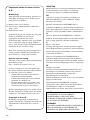 2
2
-
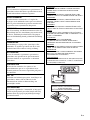 3
3
-
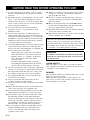 4
4
-
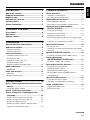 5
5
-
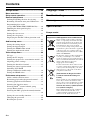 6
6
-
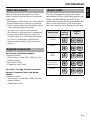 7
7
-
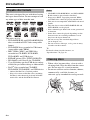 8
8
-
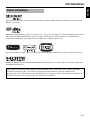 9
9
-
 10
10
-
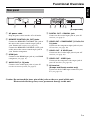 11
11
-
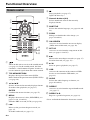 12
12
-
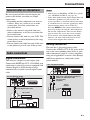 13
13
-
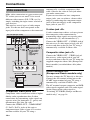 14
14
-
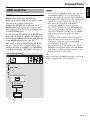 15
15
-
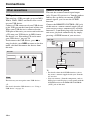 16
16
-
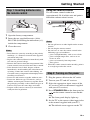 17
17
-
 18
18
-
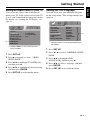 19
19
-
 20
20
-
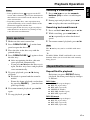 21
21
-
 22
22
-
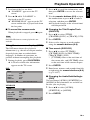 23
23
-
 24
24
-
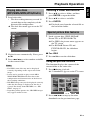 25
25
-
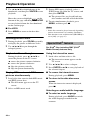 26
26
-
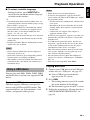 27
27
-
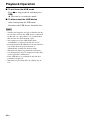 28
28
-
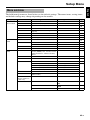 29
29
-
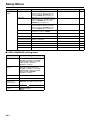 30
30
-
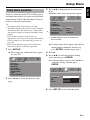 31
31
-
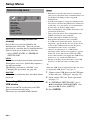 32
32
-
 33
33
-
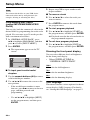 34
34
-
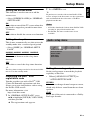 35
35
-
 36
36
-
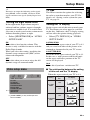 37
37
-
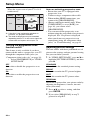 38
38
-
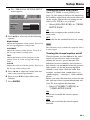 39
39
-
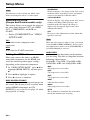 40
40
-
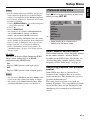 41
41
-
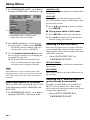 42
42
-
 43
43
-
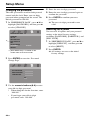 44
44
-
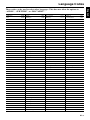 45
45
-
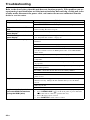 46
46
-
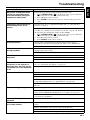 47
47
-
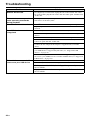 48
48
-
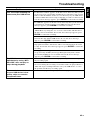 49
49
-
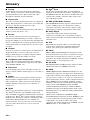 50
50
-
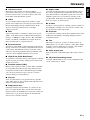 51
51
-
 52
52
-
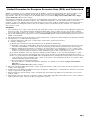 53
53
-
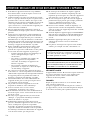 54
54
-
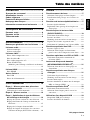 55
55
-
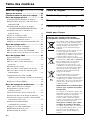 56
56
-
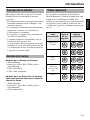 57
57
-
 58
58
-
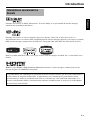 59
59
-
 60
60
-
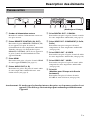 61
61
-
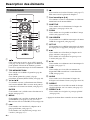 62
62
-
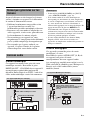 63
63
-
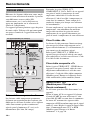 64
64
-
 65
65
-
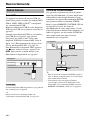 66
66
-
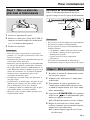 67
67
-
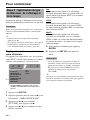 68
68
-
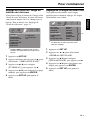 69
69
-
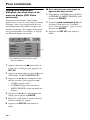 70
70
-
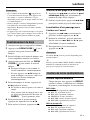 71
71
-
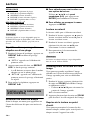 72
72
-
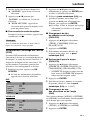 73
73
-
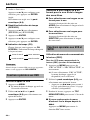 74
74
-
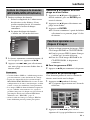 75
75
-
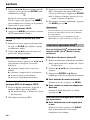 76
76
-
 77
77
-
 78
78
-
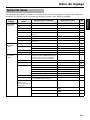 79
79
-
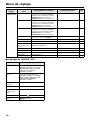 80
80
-
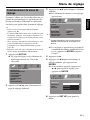 81
81
-
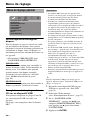 82
82
-
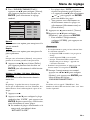 83
83
-
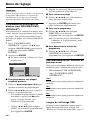 84
84
-
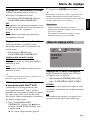 85
85
-
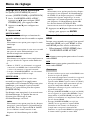 86
86
-
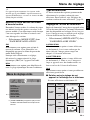 87
87
-
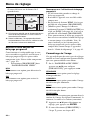 88
88
-
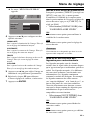 89
89
-
 90
90
-
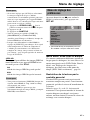 91
91
-
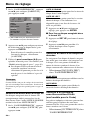 92
92
-
 93
93
-
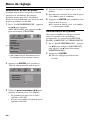 94
94
-
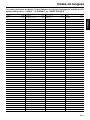 95
95
-
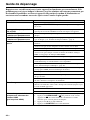 96
96
-
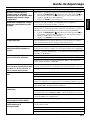 97
97
-
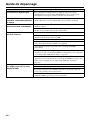 98
98
-
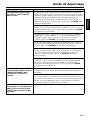 99
99
-
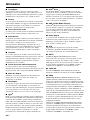 100
100
-
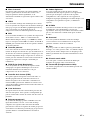 101
101
-
 102
102
-
 103
103
-
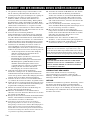 104
104
-
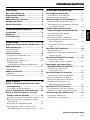 105
105
-
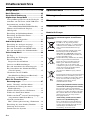 106
106
-
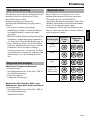 107
107
-
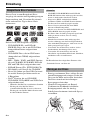 108
108
-
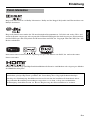 109
109
-
 110
110
-
 111
111
-
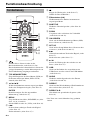 112
112
-
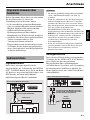 113
113
-
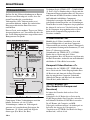 114
114
-
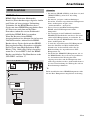 115
115
-
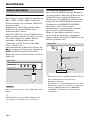 116
116
-
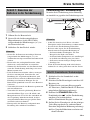 117
117
-
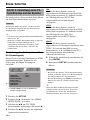 118
118
-
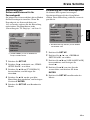 119
119
-
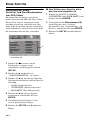 120
120
-
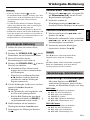 121
121
-
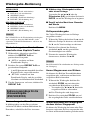 122
122
-
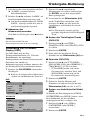 123
123
-
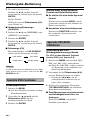 124
124
-
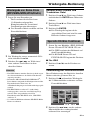 125
125
-
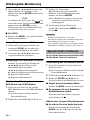 126
126
-
 127
127
-
 128
128
-
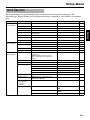 129
129
-
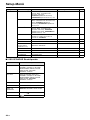 130
130
-
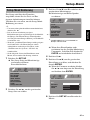 131
131
-
 132
132
-
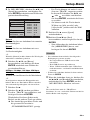 133
133
-
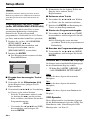 134
134
-
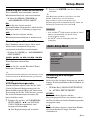 135
135
-
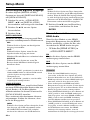 136
136
-
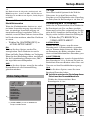 137
137
-
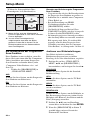 138
138
-
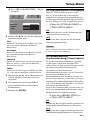 139
139
-
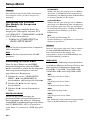 140
140
-
 141
141
-
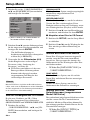 142
142
-
 143
143
-
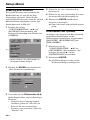 144
144
-
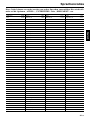 145
145
-
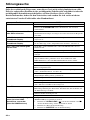 146
146
-
 147
147
-
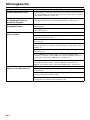 148
148
-
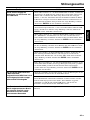 149
149
-
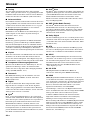 150
150
-
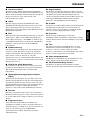 151
151
-
 152
152
-
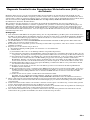 153
153
-
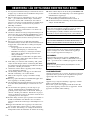 154
154
-
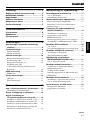 155
155
-
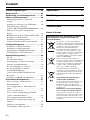 156
156
-
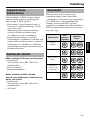 157
157
-
 158
158
-
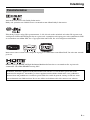 159
159
-
 160
160
-
 161
161
-
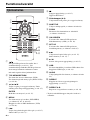 162
162
-
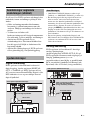 163
163
-
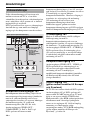 164
164
-
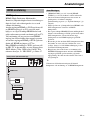 165
165
-
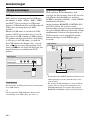 166
166
-
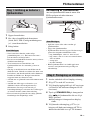 167
167
-
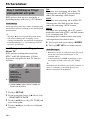 168
168
-
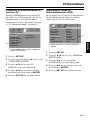 169
169
-
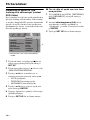 170
170
-
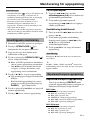 171
171
-
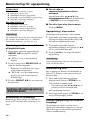 172
172
-
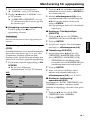 173
173
-
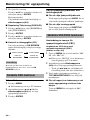 174
174
-
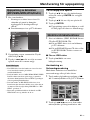 175
175
-
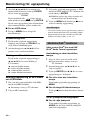 176
176
-
 177
177
-
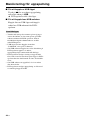 178
178
-
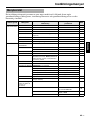 179
179
-
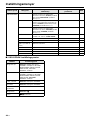 180
180
-
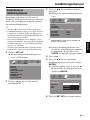 181
181
-
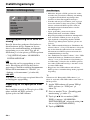 182
182
-
 183
183
-
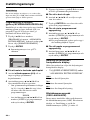 184
184
-
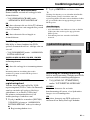 185
185
-
 186
186
-
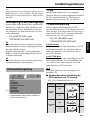 187
187
-
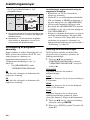 188
188
-
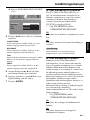 189
189
-
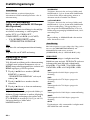 190
190
-
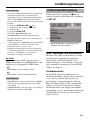 191
191
-
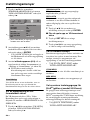 192
192
-
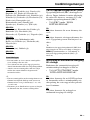 193
193
-
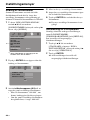 194
194
-
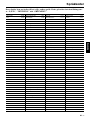 195
195
-
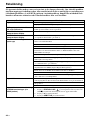 196
196
-
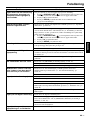 197
197
-
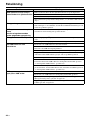 198
198
-
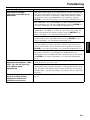 199
199
-
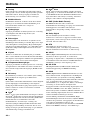 200
200
-
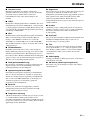 201
201
-
 202
202
-
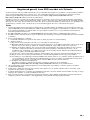 203
203
-
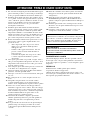 204
204
-
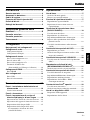 205
205
-
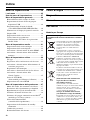 206
206
-
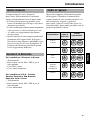 207
207
-
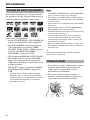 208
208
-
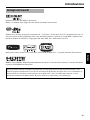 209
209
-
 210
210
-
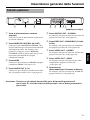 211
211
-
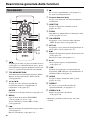 212
212
-
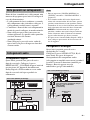 213
213
-
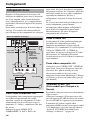 214
214
-
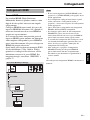 215
215
-
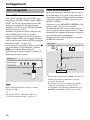 216
216
-
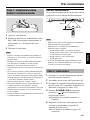 217
217
-
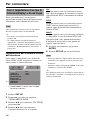 218
218
-
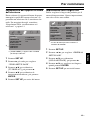 219
219
-
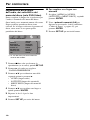 220
220
-
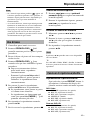 221
221
-
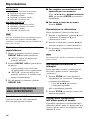 222
222
-
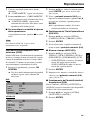 223
223
-
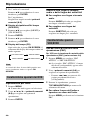 224
224
-
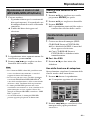 225
225
-
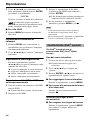 226
226
-
 227
227
-
 228
228
-
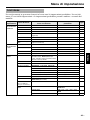 229
229
-
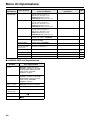 230
230
-
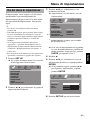 231
231
-
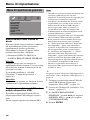 232
232
-
 233
233
-
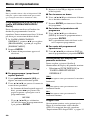 234
234
-
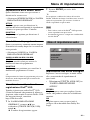 235
235
-
 236
236
-
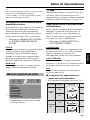 237
237
-
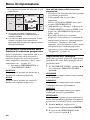 238
238
-
 239
239
-
 240
240
-
 241
241
-
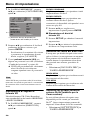 242
242
-
 243
243
-
 244
244
-
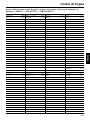 245
245
-
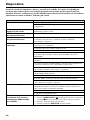 246
246
-
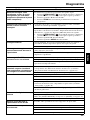 247
247
-
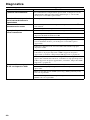 248
248
-
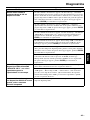 249
249
-
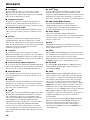 250
250
-
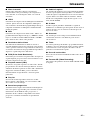 251
251
-
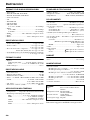 252
252
-
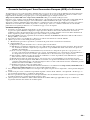 253
253
-
 254
254
-
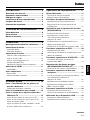 255
255
-
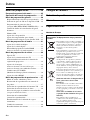 256
256
-
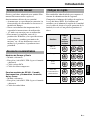 257
257
-
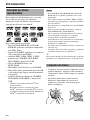 258
258
-
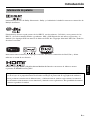 259
259
-
 260
260
-
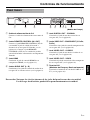 261
261
-
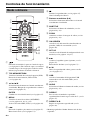 262
262
-
 263
263
-
 264
264
-
 265
265
-
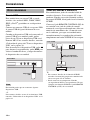 266
266
-
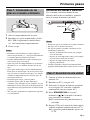 267
267
-
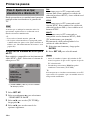 268
268
-
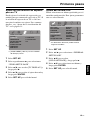 269
269
-
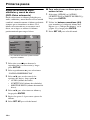 270
270
-
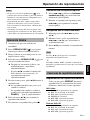 271
271
-
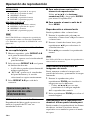 272
272
-
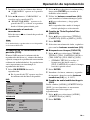 273
273
-
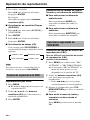 274
274
-
 275
275
-
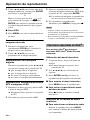 276
276
-
 277
277
-
 278
278
-
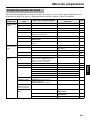 279
279
-
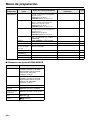 280
280
-
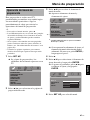 281
281
-
 282
282
-
 283
283
-
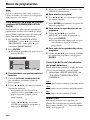 284
284
-
 285
285
-
 286
286
-
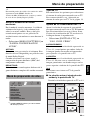 287
287
-
 288
288
-
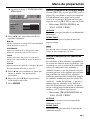 289
289
-
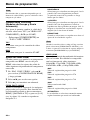 290
290
-
 291
291
-
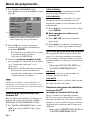 292
292
-
 293
293
-
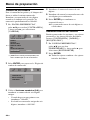 294
294
-
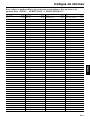 295
295
-
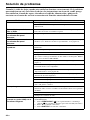 296
296
-
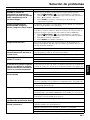 297
297
-
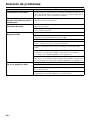 298
298
-
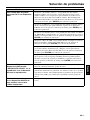 299
299
-
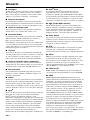 300
300
-
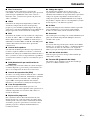 301
301
-
 302
302
-
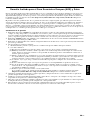 303
303
-
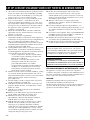 304
304
-
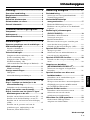 305
305
-
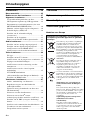 306
306
-
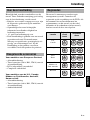 307
307
-
 308
308
-
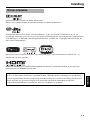 309
309
-
 310
310
-
 311
311
-
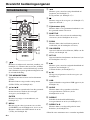 312
312
-
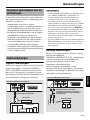 313
313
-
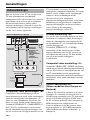 314
314
-
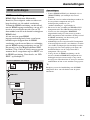 315
315
-
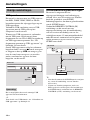 316
316
-
 317
317
-
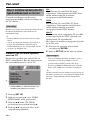 318
318
-
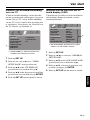 319
319
-
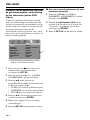 320
320
-
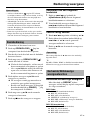 321
321
-
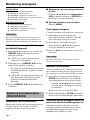 322
322
-
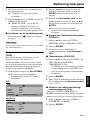 323
323
-
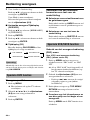 324
324
-
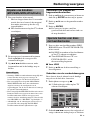 325
325
-
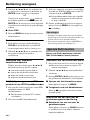 326
326
-
 327
327
-
 328
328
-
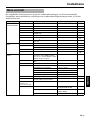 329
329
-
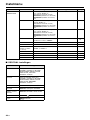 330
330
-
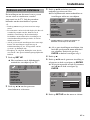 331
331
-
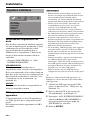 332
332
-
 333
333
-
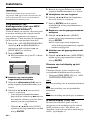 334
334
-
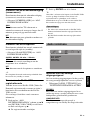 335
335
-
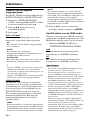 336
336
-
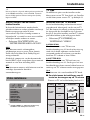 337
337
-
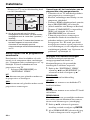 338
338
-
 339
339
-
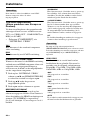 340
340
-
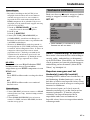 341
341
-
 342
342
-
 343
343
-
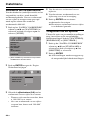 344
344
-
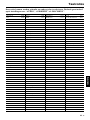 345
345
-
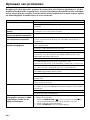 346
346
-
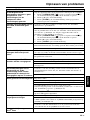 347
347
-
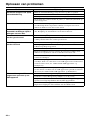 348
348
-
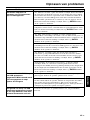 349
349
-
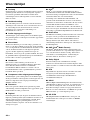 350
350
-
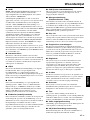 351
351
-
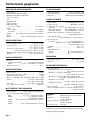 352
352
-
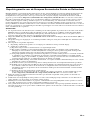 353
353
-
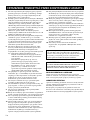 354
354
-
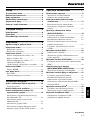 355
355
-
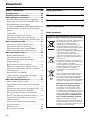 356
356
-
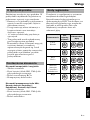 357
357
-
 358
358
-
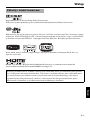 359
359
-
 360
360
-
 361
361
-
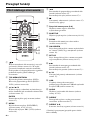 362
362
-
 363
363
-
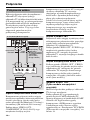 364
364
-
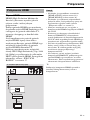 365
365
-
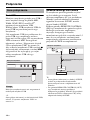 366
366
-
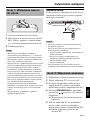 367
367
-
 368
368
-
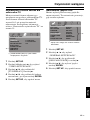 369
369
-
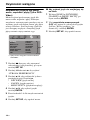 370
370
-
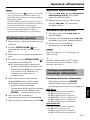 371
371
-
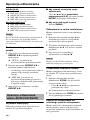 372
372
-
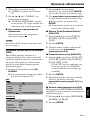 373
373
-
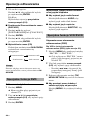 374
374
-
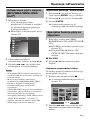 375
375
-
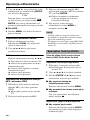 376
376
-
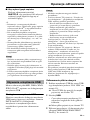 377
377
-
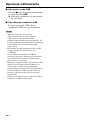 378
378
-
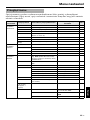 379
379
-
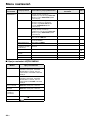 380
380
-
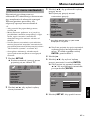 381
381
-
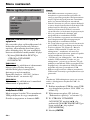 382
382
-
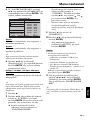 383
383
-
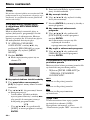 384
384
-
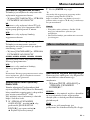 385
385
-
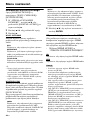 386
386
-
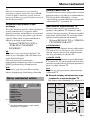 387
387
-
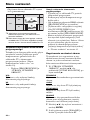 388
388
-
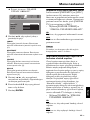 389
389
-
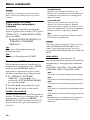 390
390
-
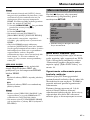 391
391
-
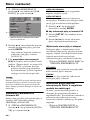 392
392
-
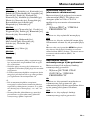 393
393
-
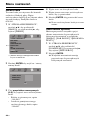 394
394
-
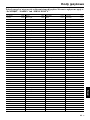 395
395
-
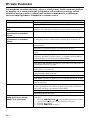 396
396
-
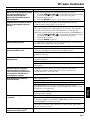 397
397
-
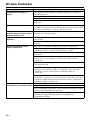 398
398
-
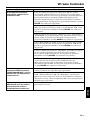 399
399
-
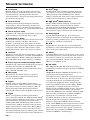 400
400
-
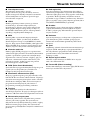 401
401
-
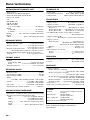 402
402
-
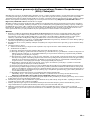 403
403
-
 404
404
Yamaha DVD-S663 El manual del propietario
- Categoría
- Reproductores de DVD
- Tipo
- El manual del propietario
en otros idiomas
- français: Yamaha DVD-S663 Le manuel du propriétaire
- italiano: Yamaha DVD-S663 Manuale del proprietario
- Deutsch: Yamaha DVD-S663 Bedienungsanleitung
- Nederlands: Yamaha DVD-S663 de handleiding
- português: Yamaha DVD-S663 Manual do proprietário
- dansk: Yamaha DVD-S663 Brugervejledning
- polski: Yamaha DVD-S663 Instrukcja obsługi
- čeština: Yamaha DVD-S663 Návod k obsluze
- svenska: Yamaha DVD-S663 Bruksanvisning
- Türkçe: Yamaha DVD-S663 El kitabı
- română: Yamaha DVD-S663 Manualul proprietarului
Artículos relacionados
-
Yamaha DVD-S559MK El manual del propietario
-
Yamaha BD-S671 El manual del propietario
-
Yamaha DVD-S661 El manual del propietario
-
Yamaha DVD-S1700 Manual de usuario
-
Yamaha DVD-S663 El manual del propietario
-
Yamaha DVX-1000 El manual del propietario
-
Yamaha DRX-730 El manual del propietario
-
Yamaha DVD-S661 El manual del propietario
-
Yamaha BD-S1067 El manual del propietario
-
Yamaha DV-S6165 Manual de usuario
Otros documentos
-
Optimus DV-300-K Ficha de datos
-
Ferguson DVD-180 DVD Player Full HD El manual del propietario
-
Pioneer HDMI TM (PDP-504/434HDE) El manual del propietario
-
Thomson DTH 8657 El manual del propietario
-
Optimus DV-410V-K Ficha de datos
-
Ferguson Ariva T30 Terrestrial Television Receiver Manual de usuario
-
Philips SWV4127W/10 Manual de usuario
-
Philips SWV4128W/10 Manual de usuario
-
Sapphire Mini projector 101 Manual de usuario